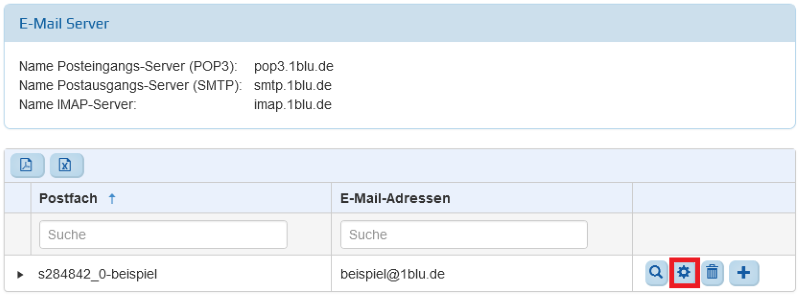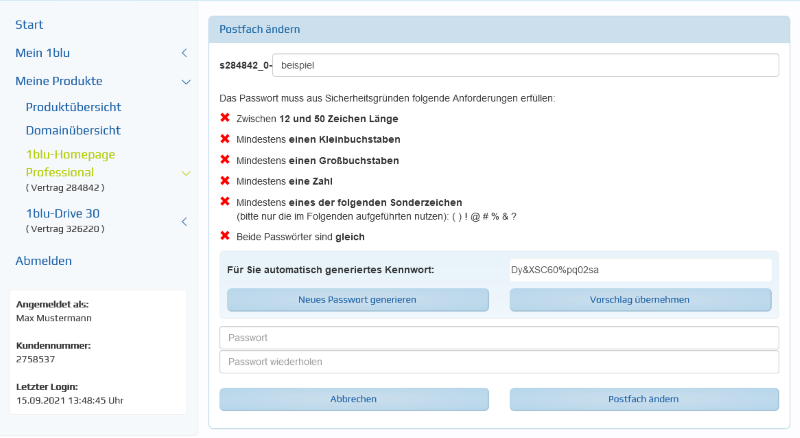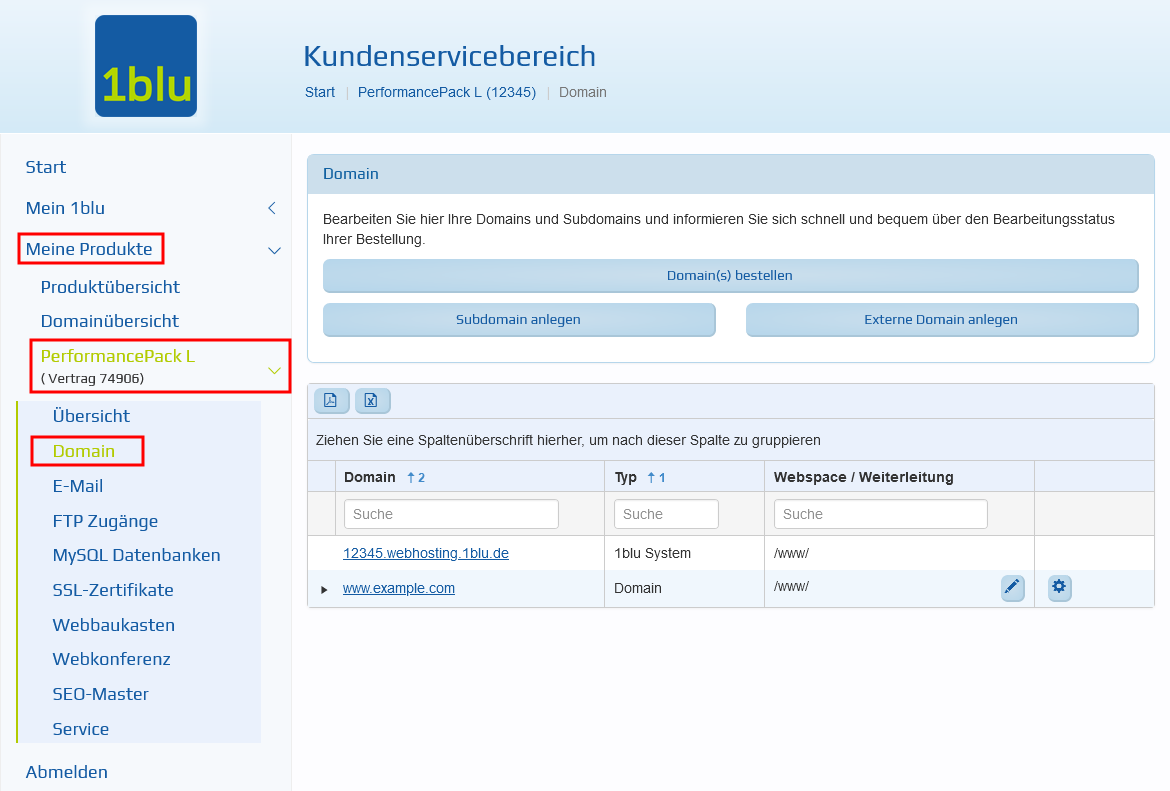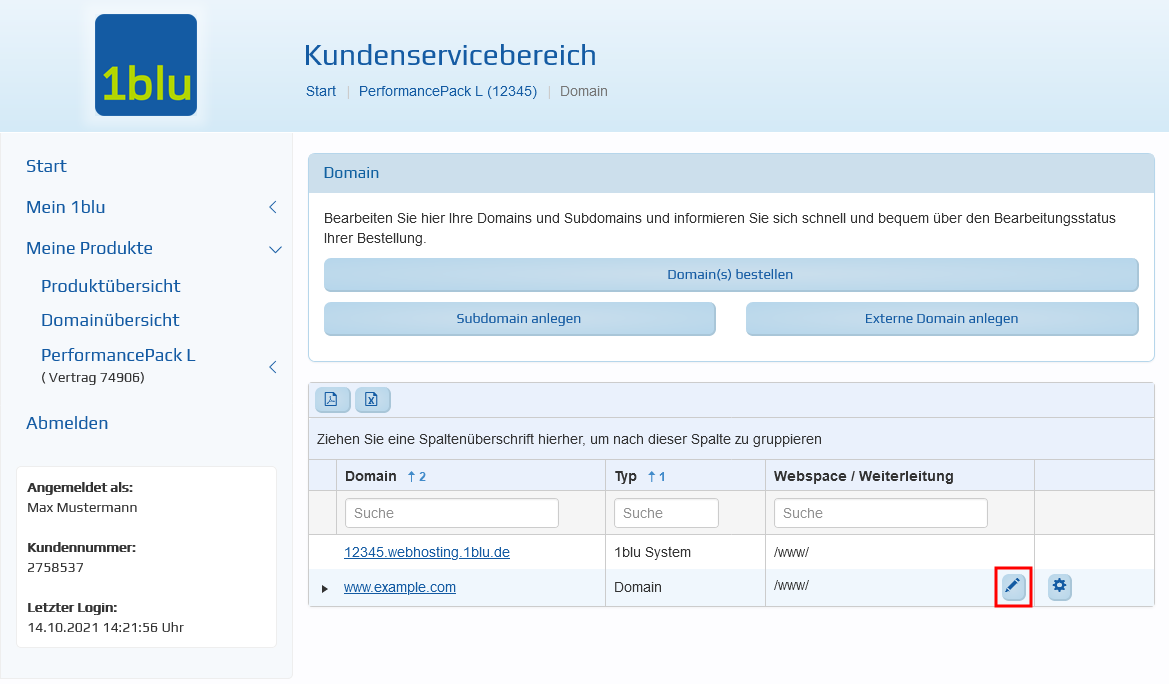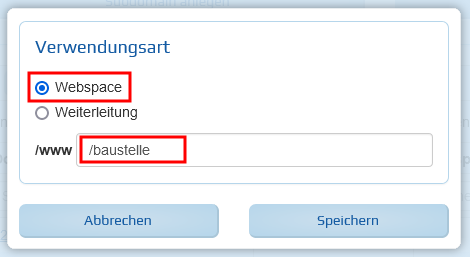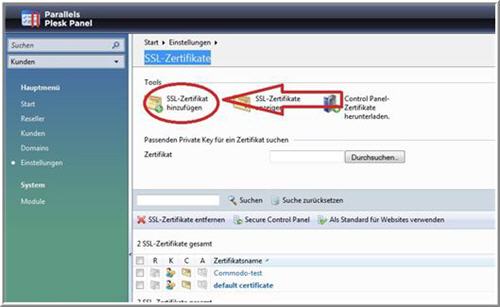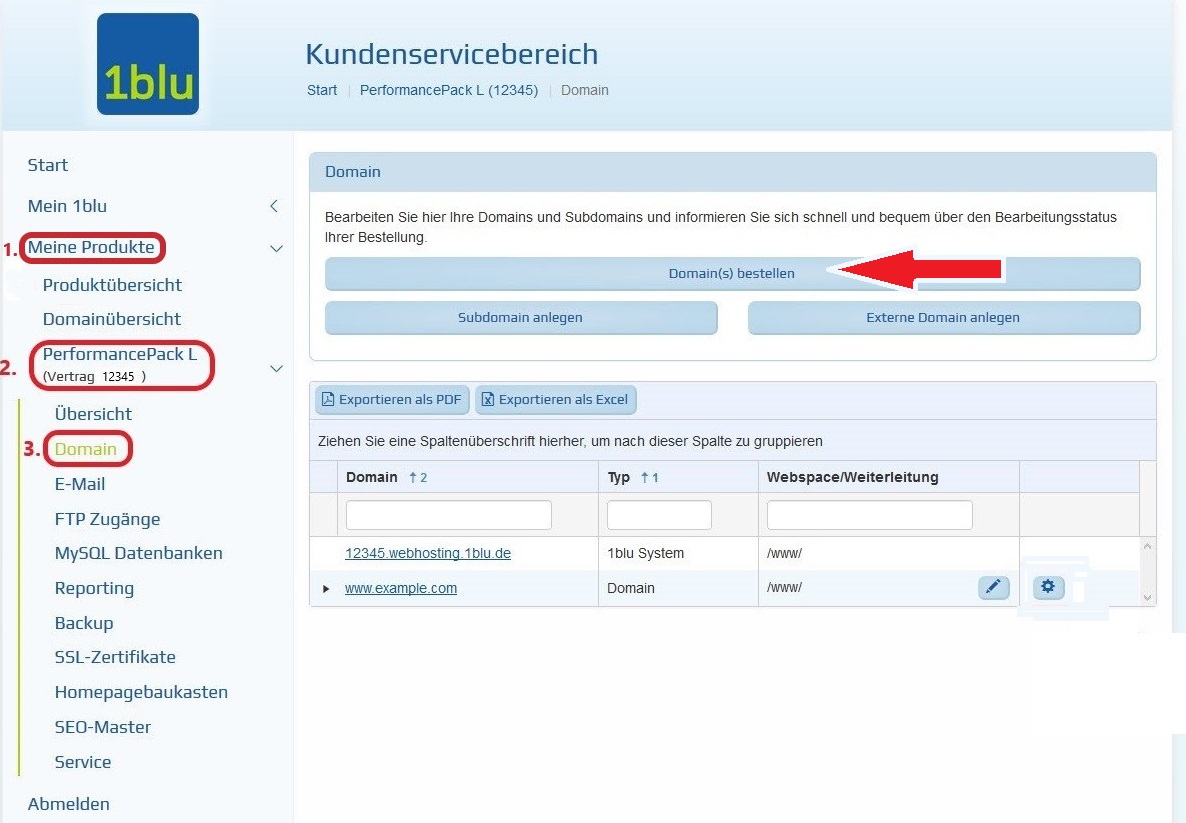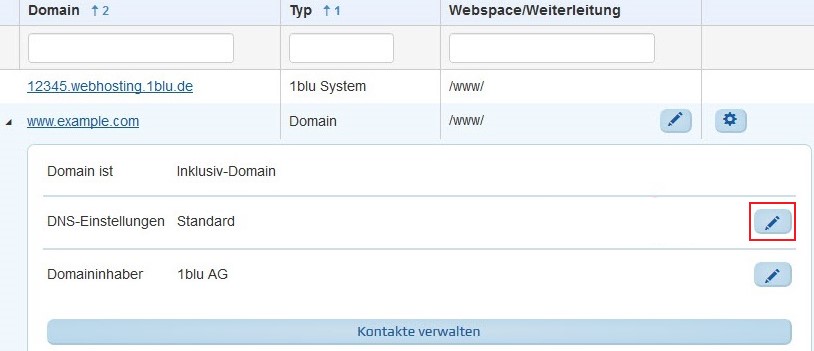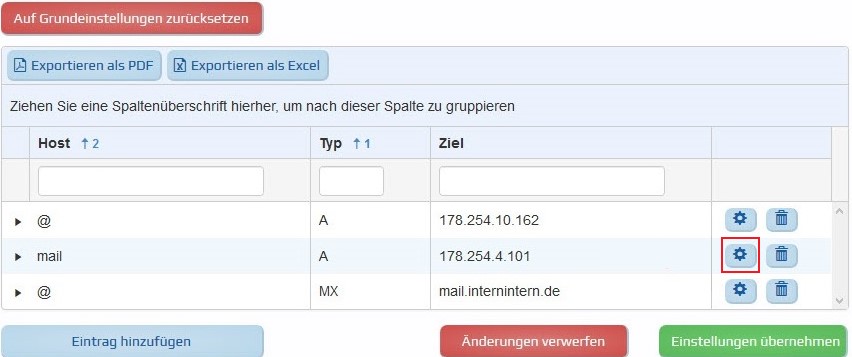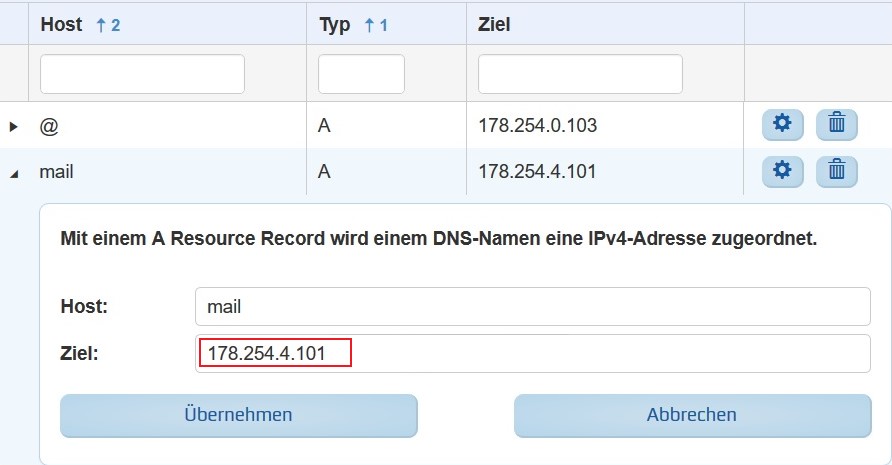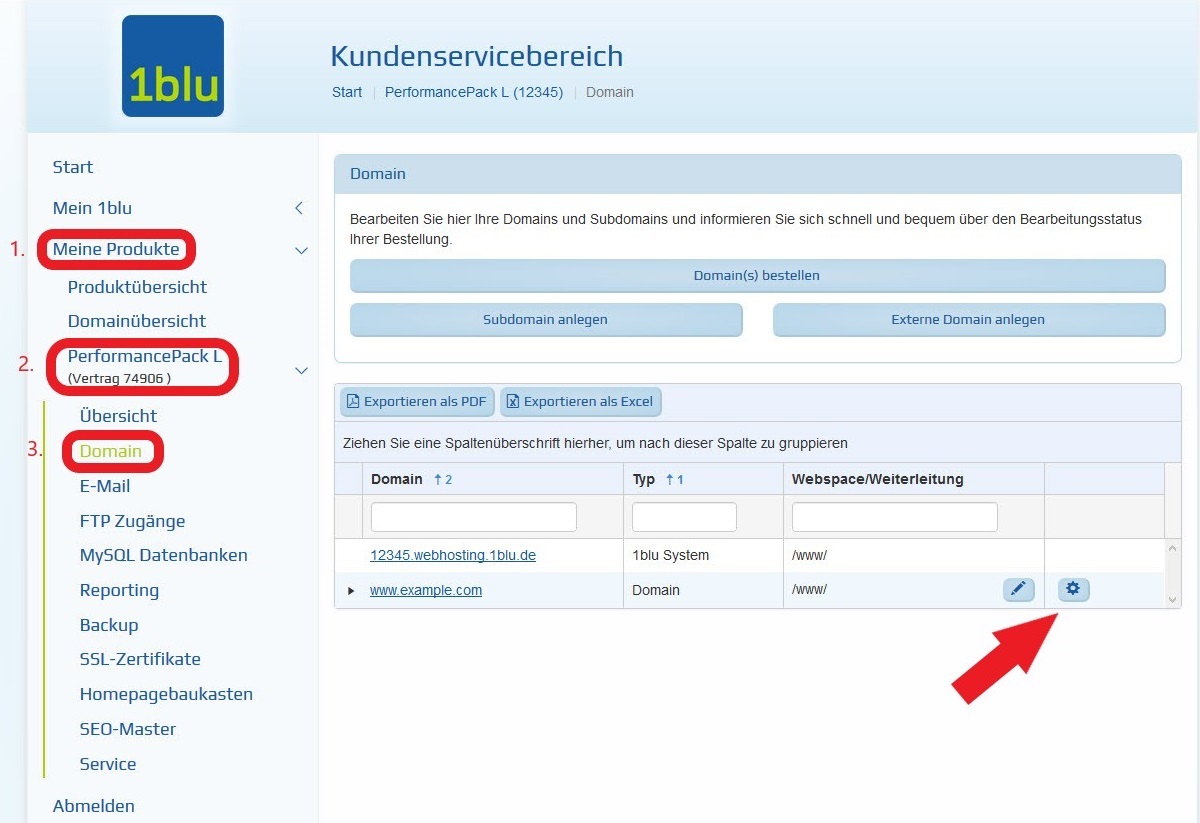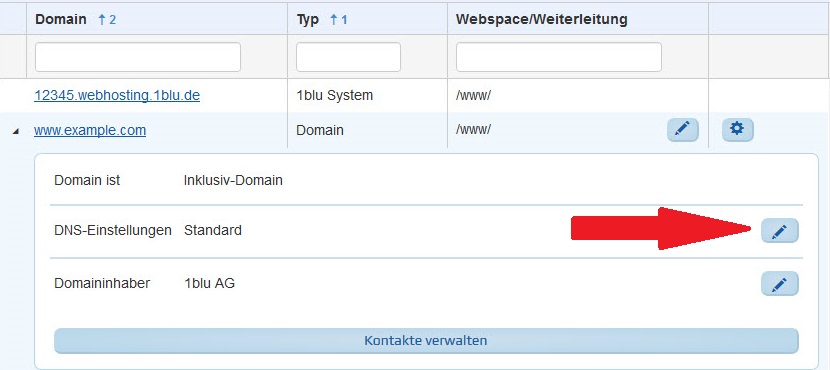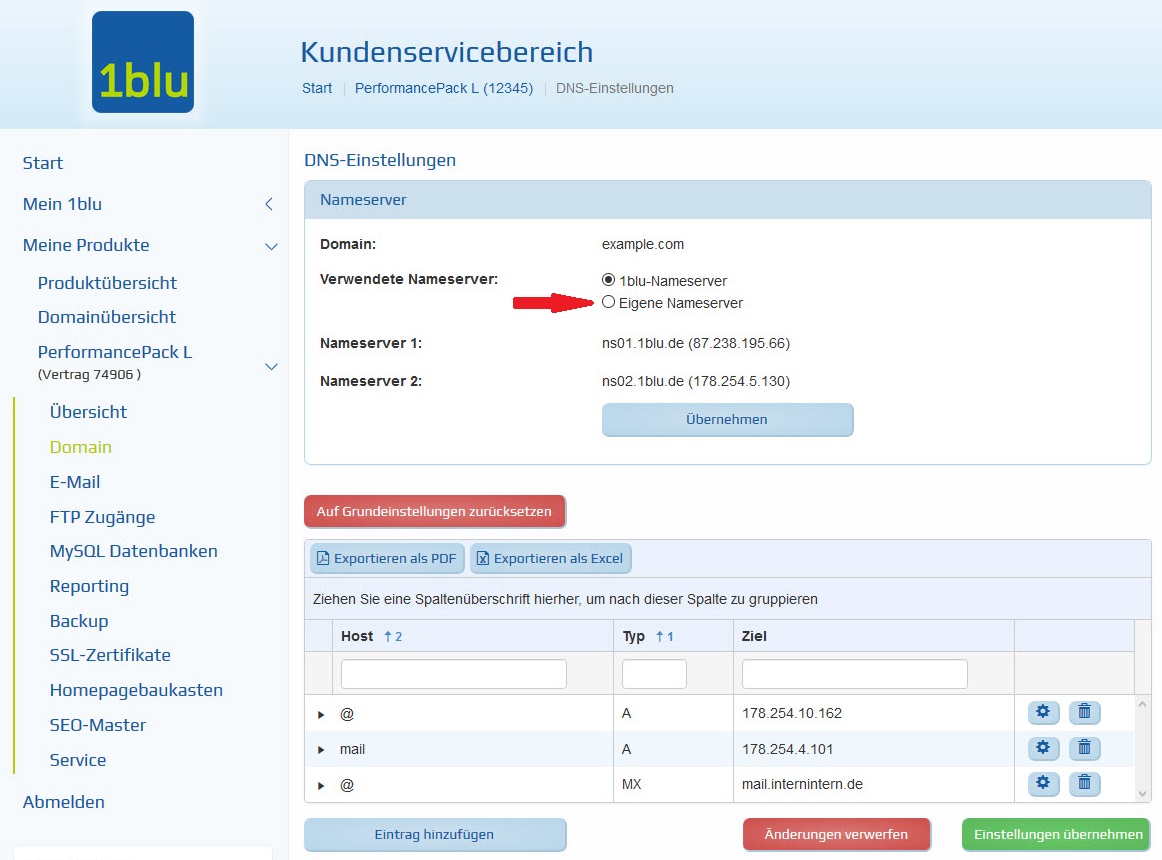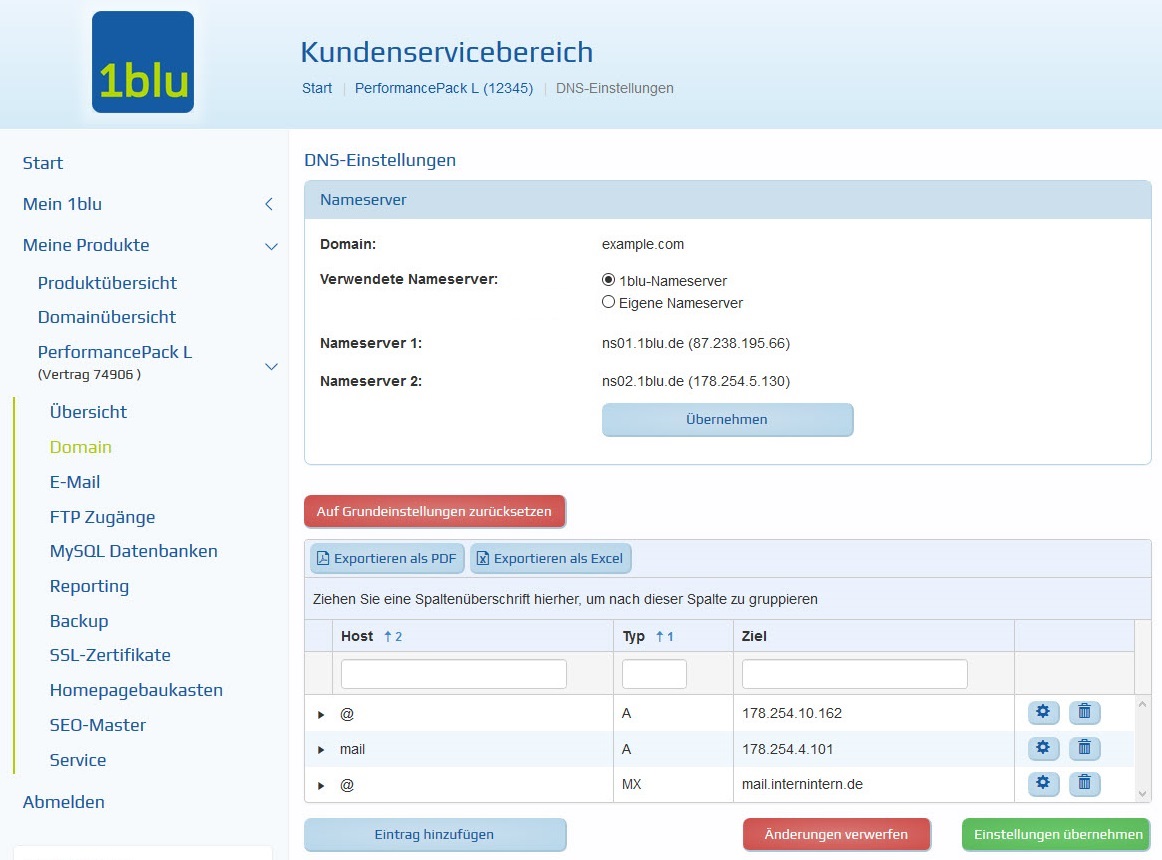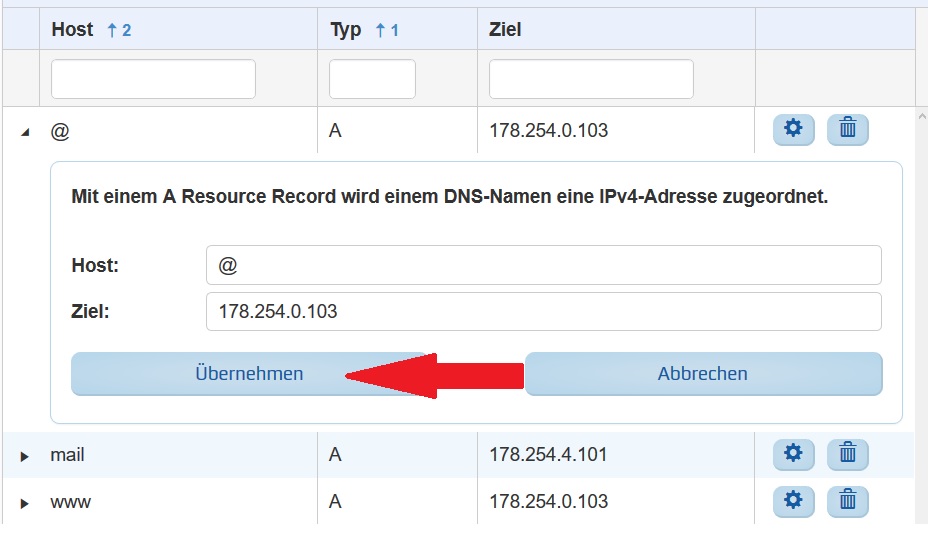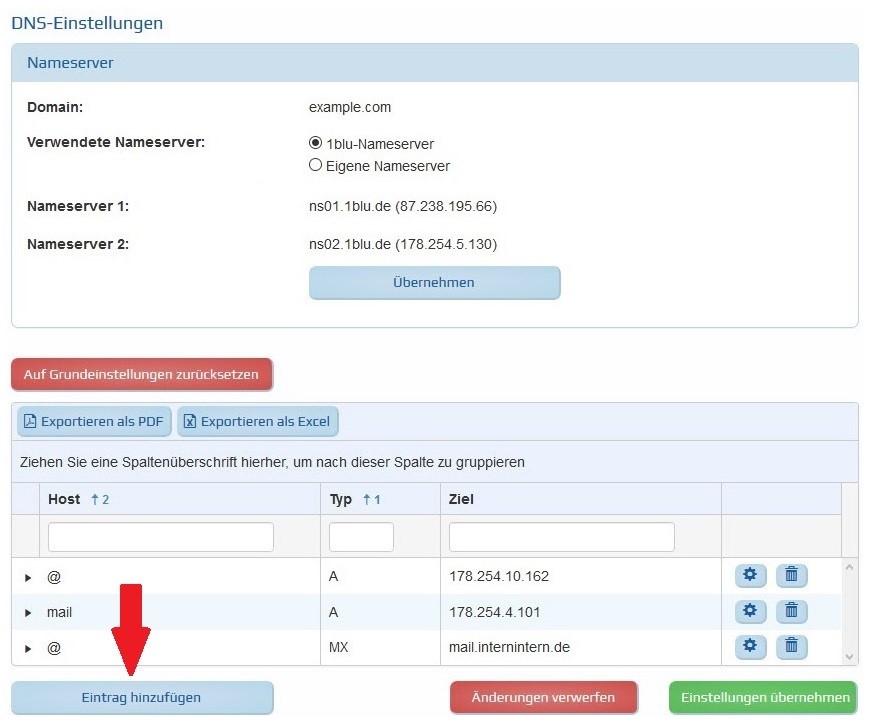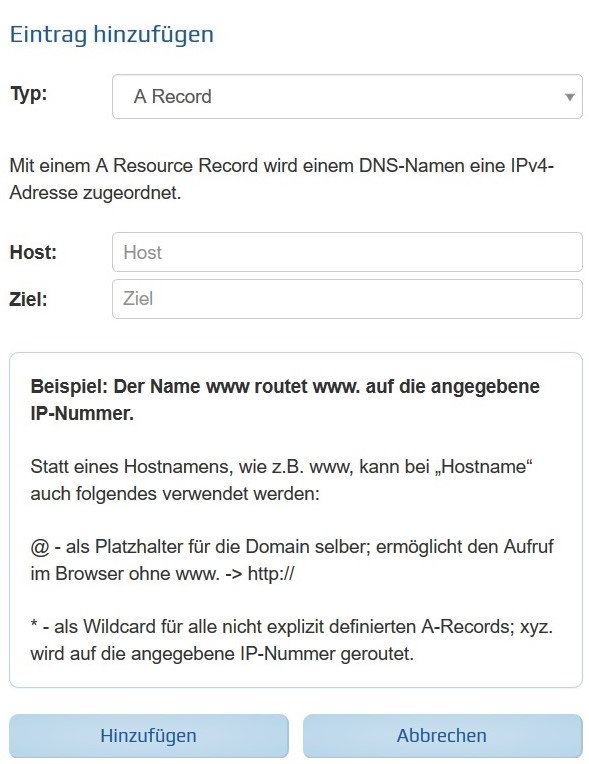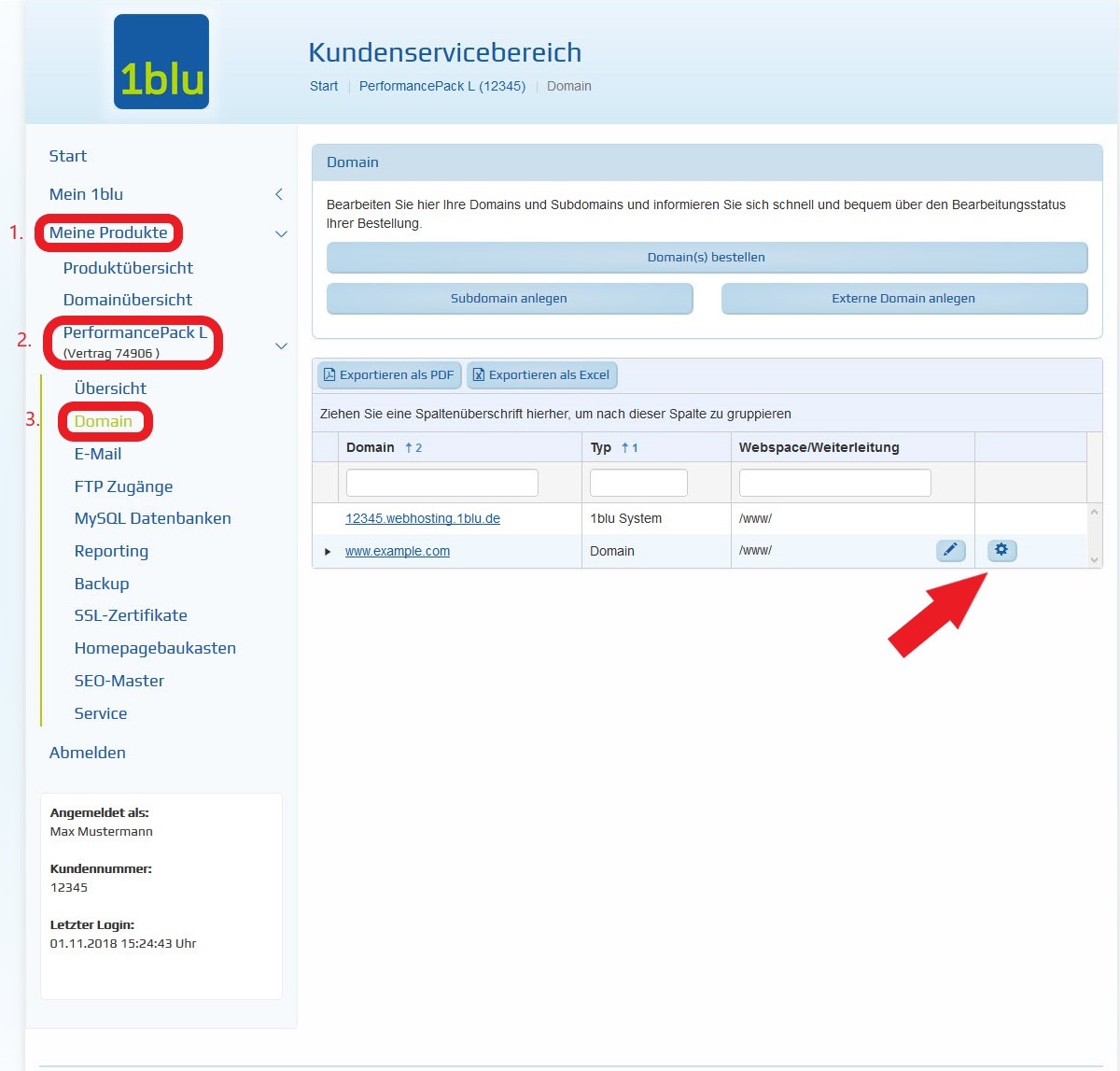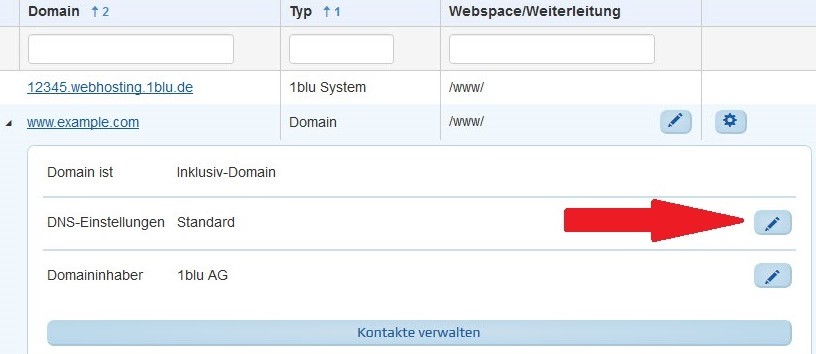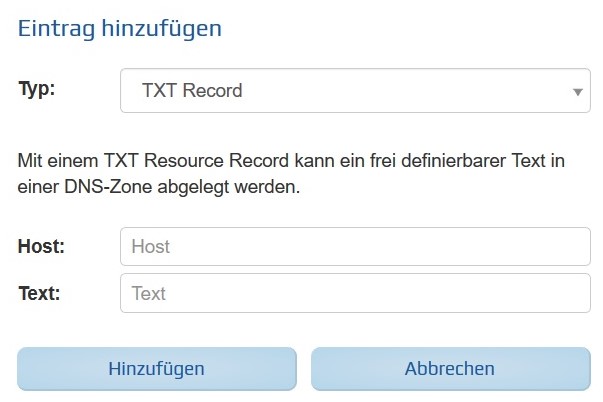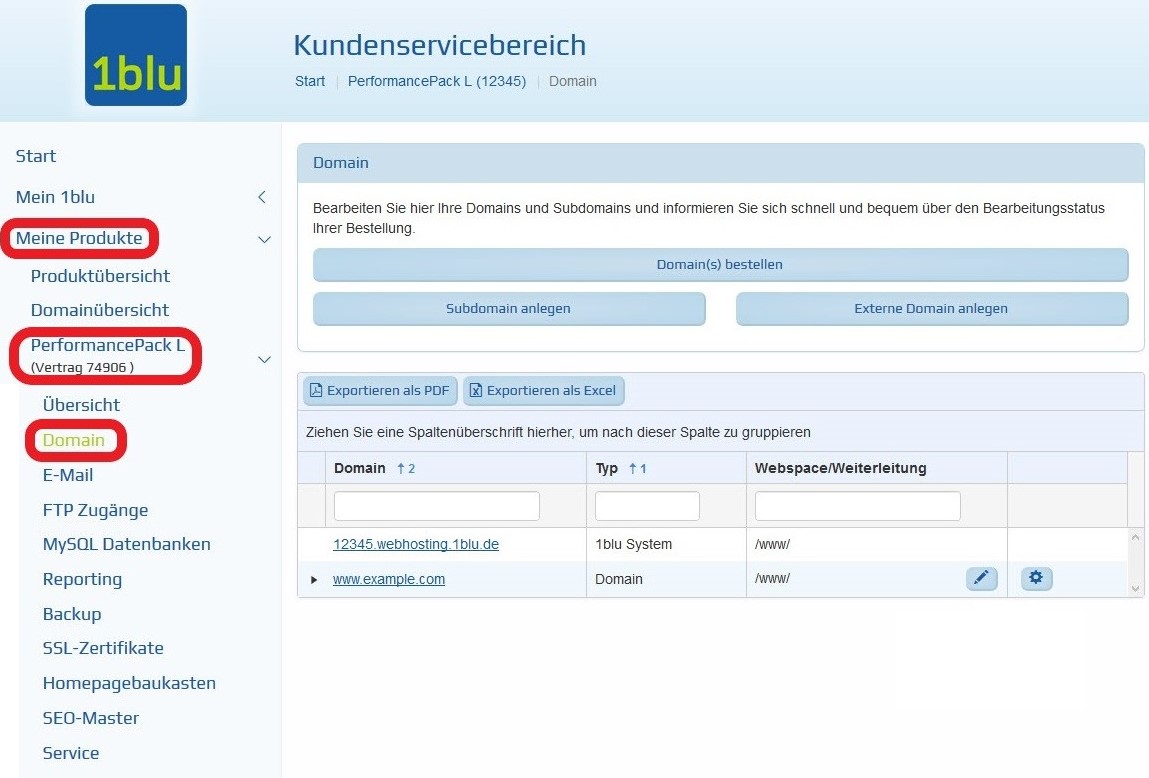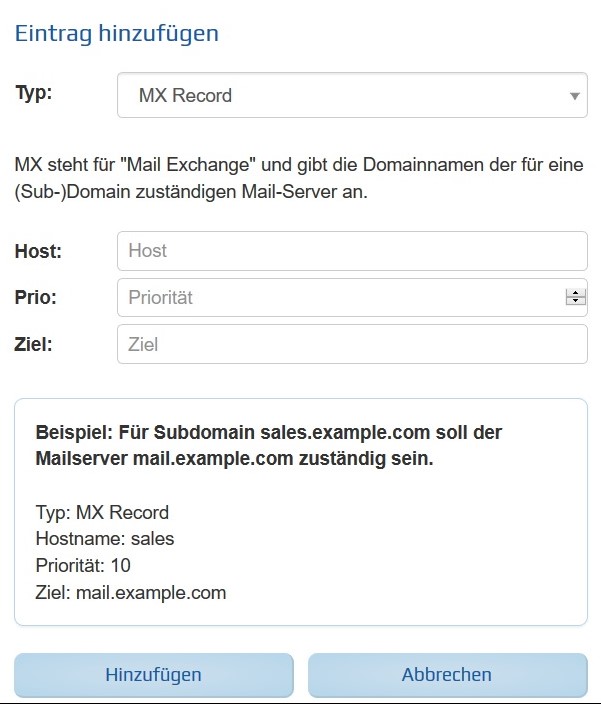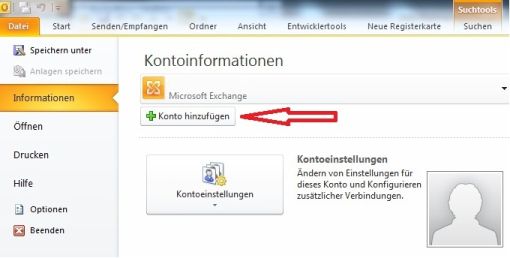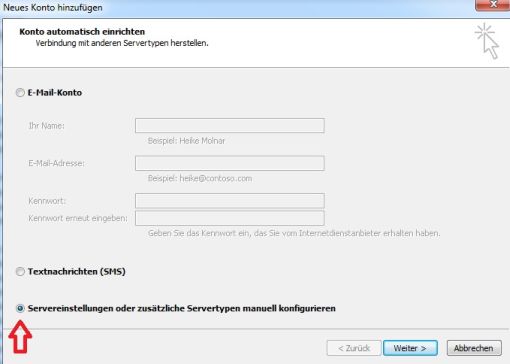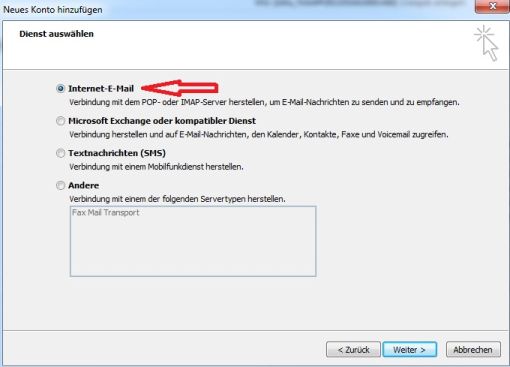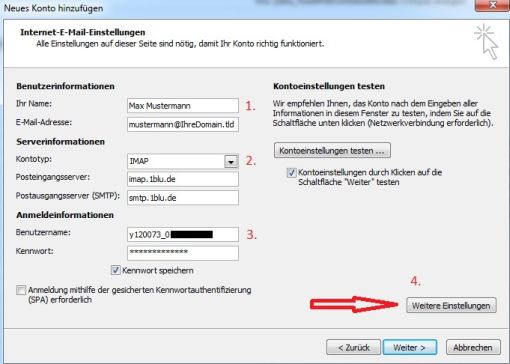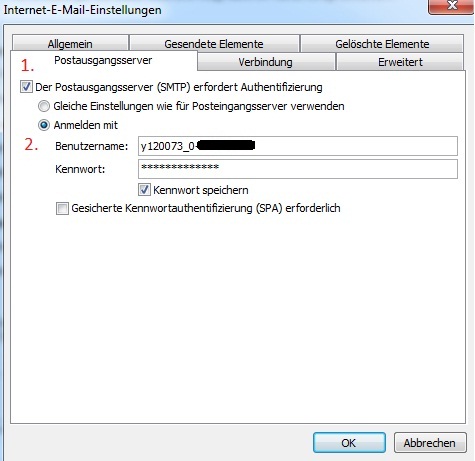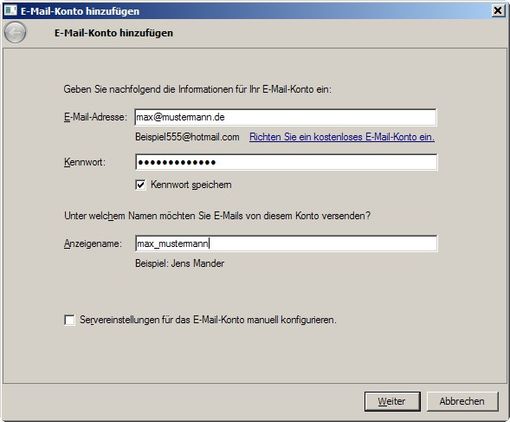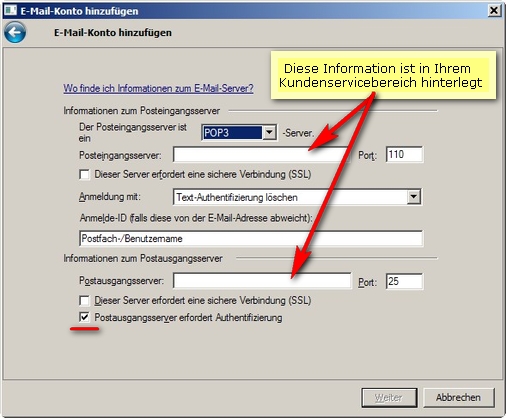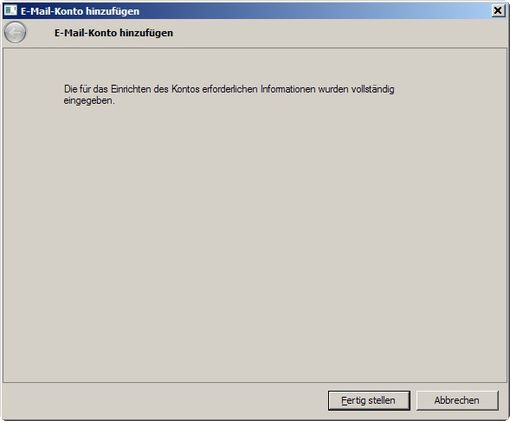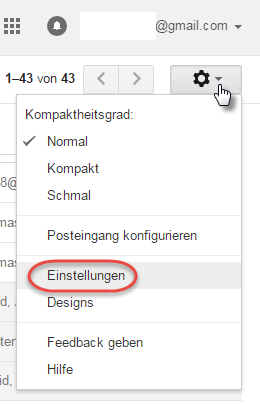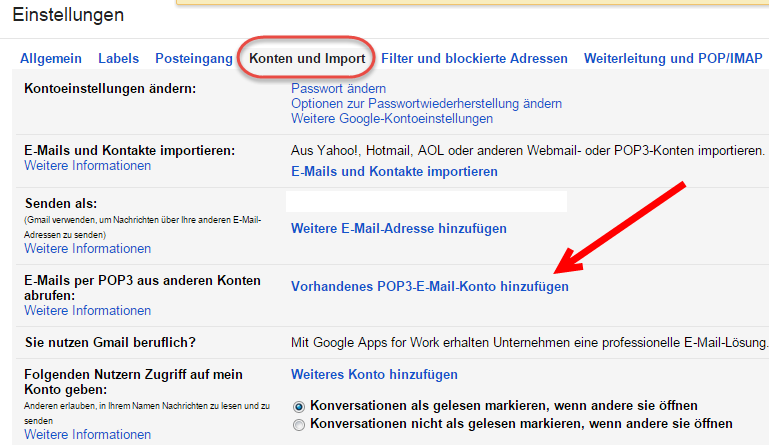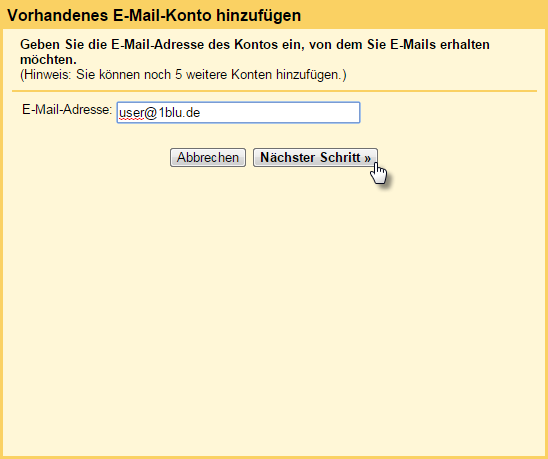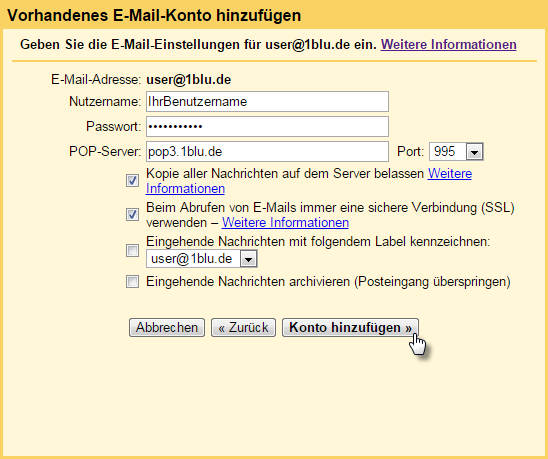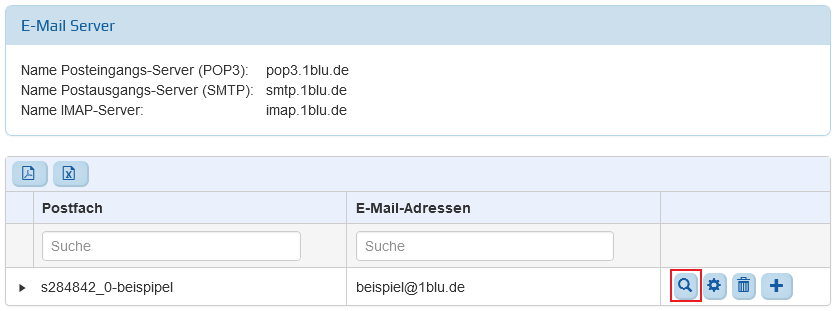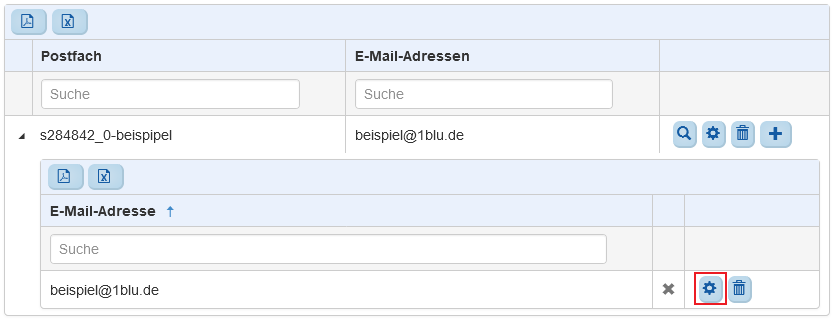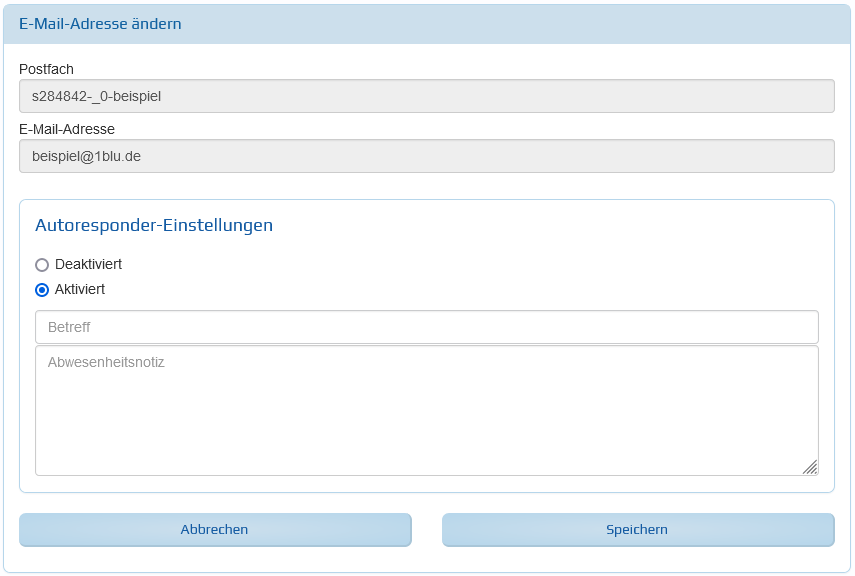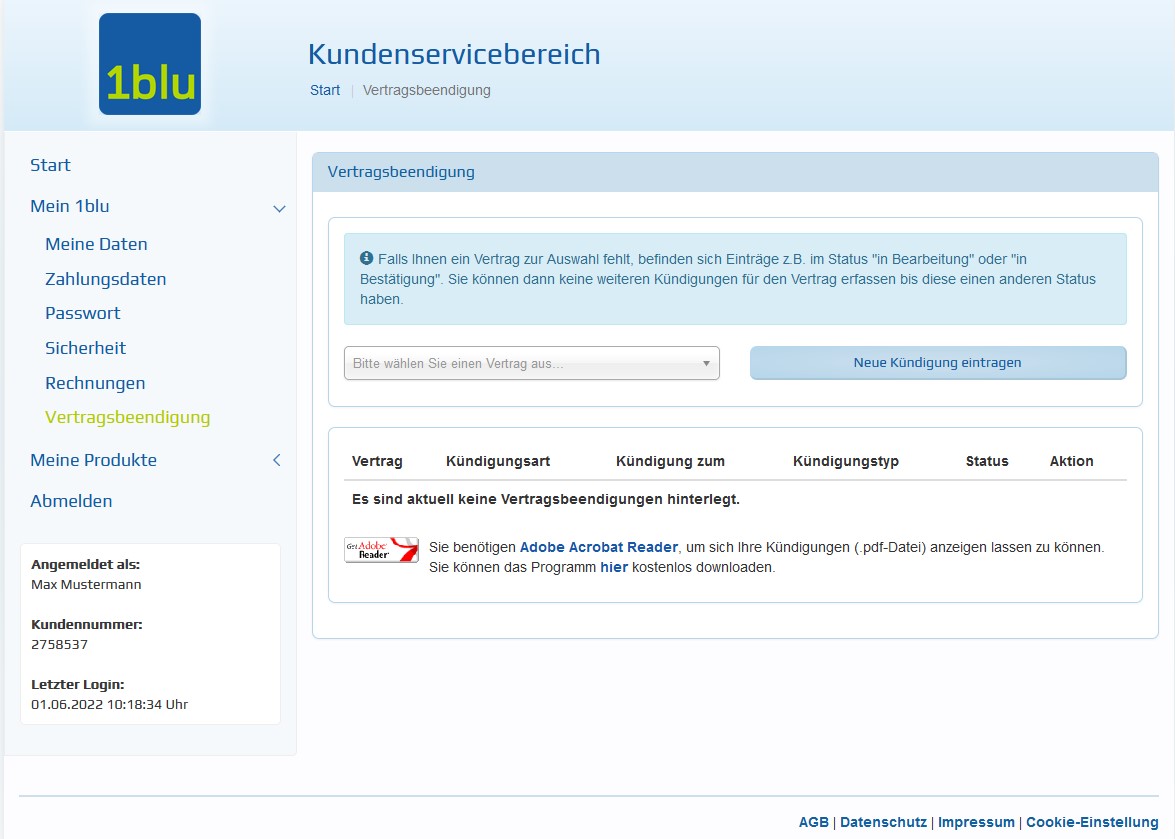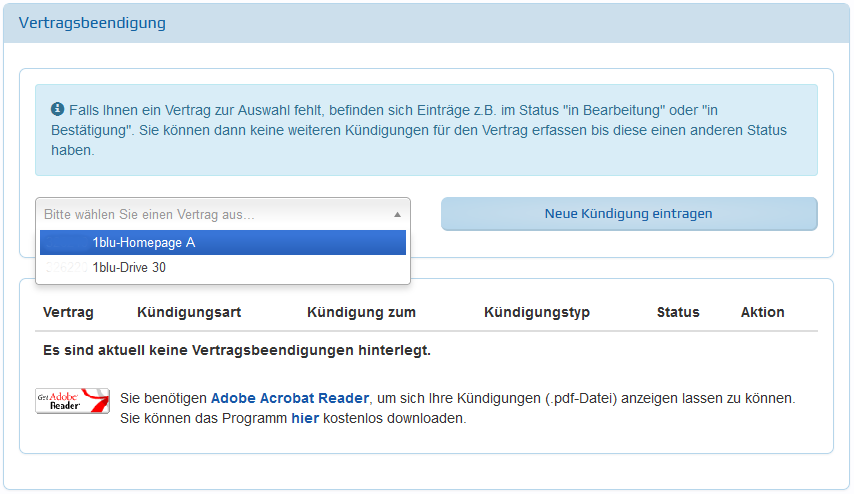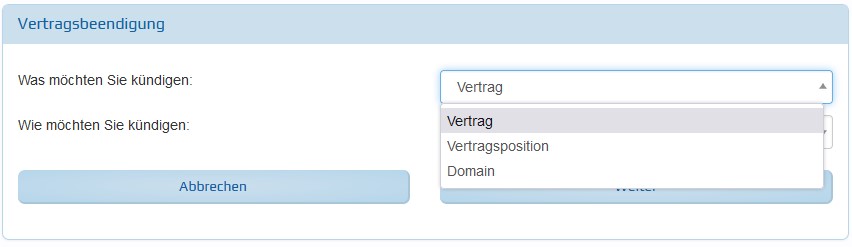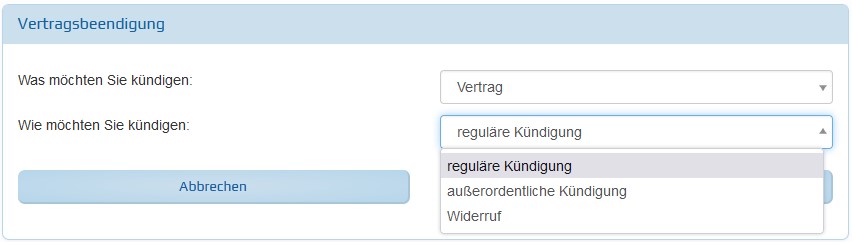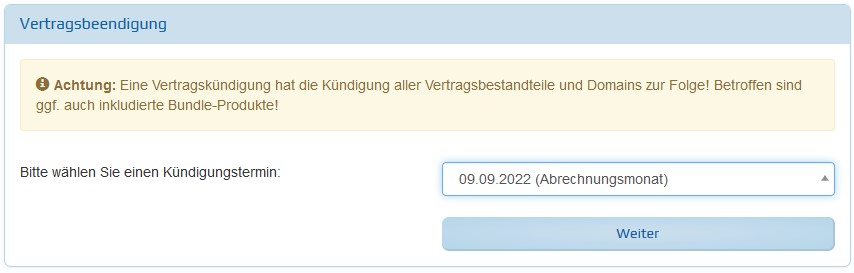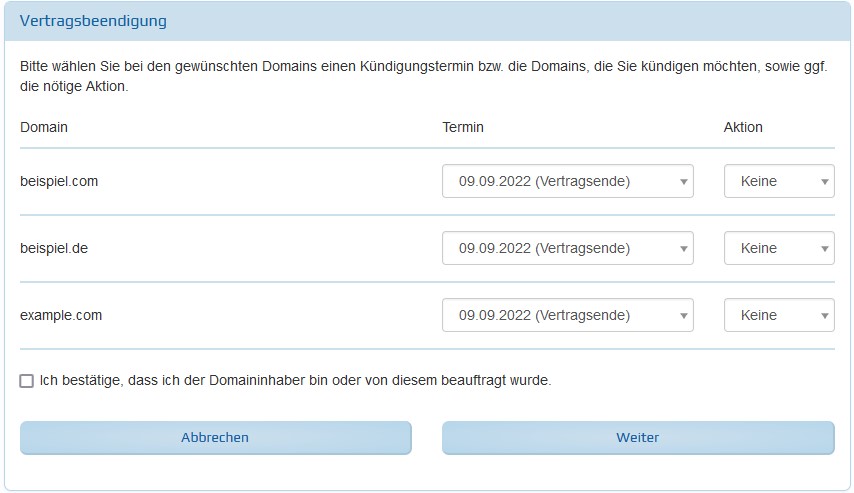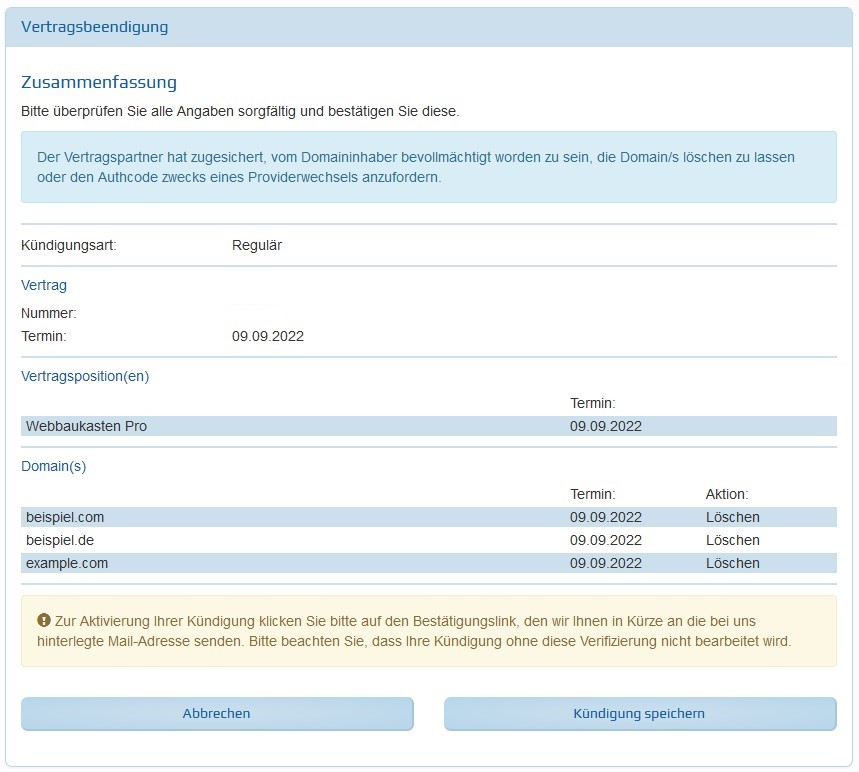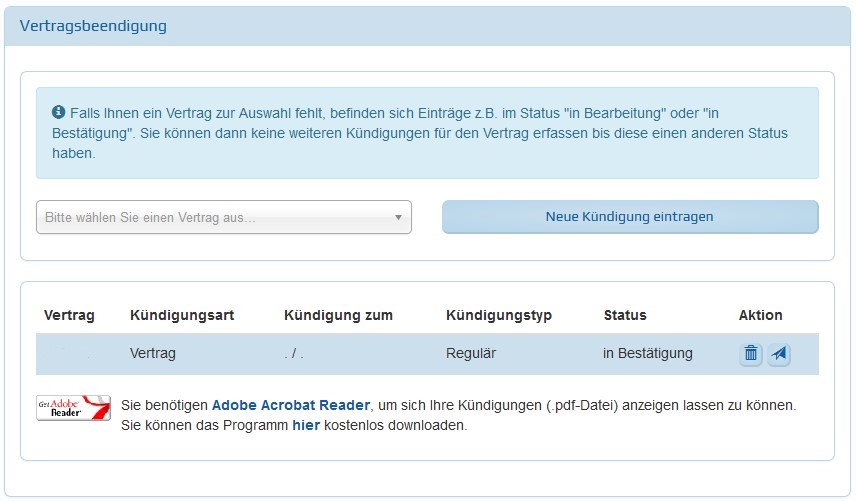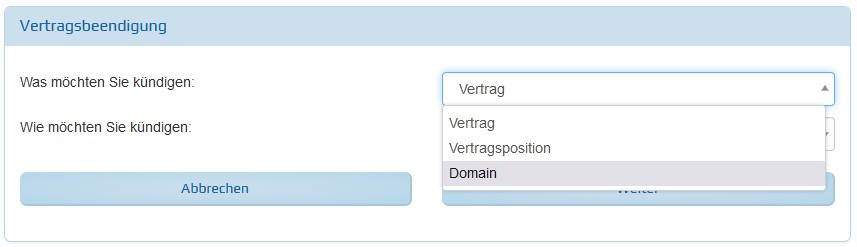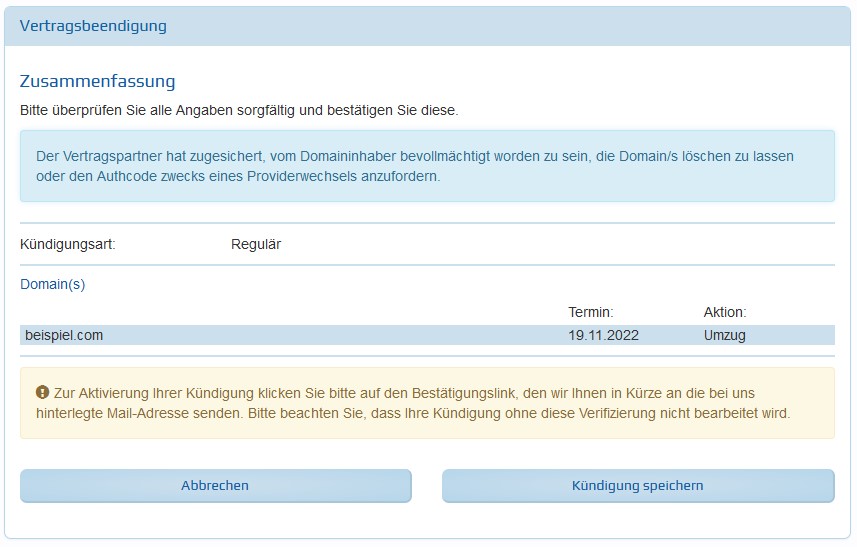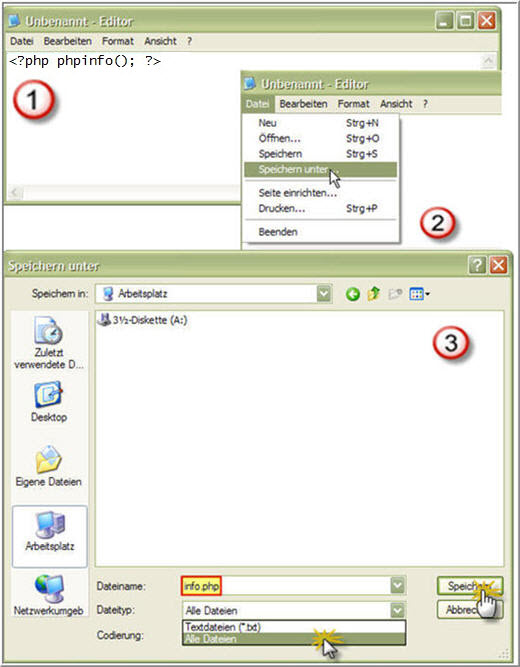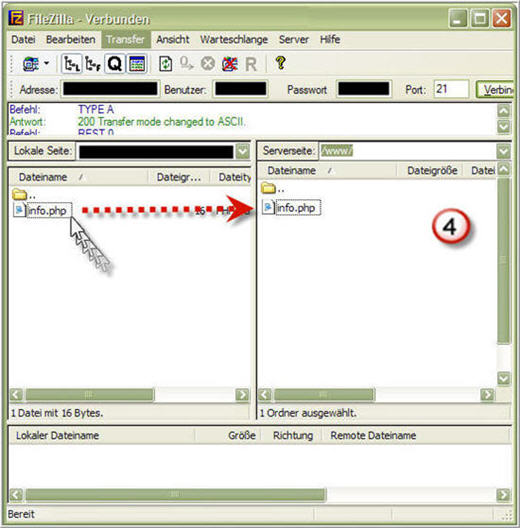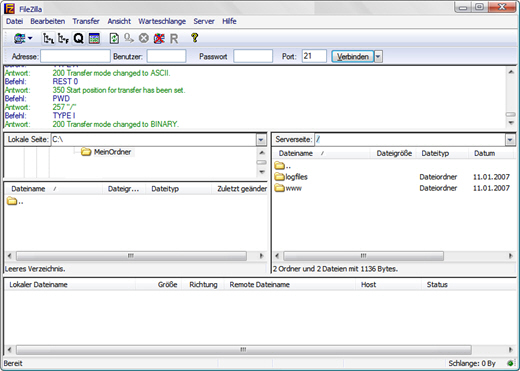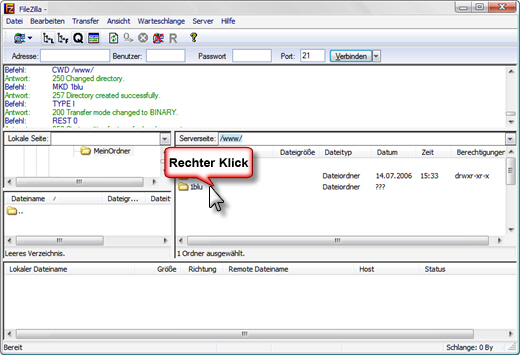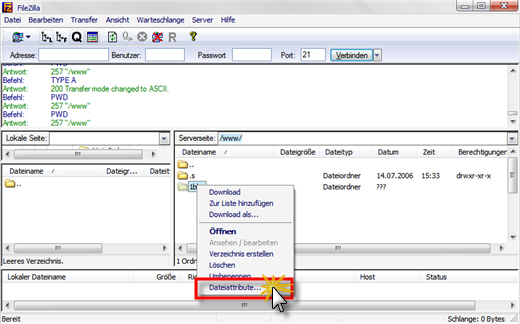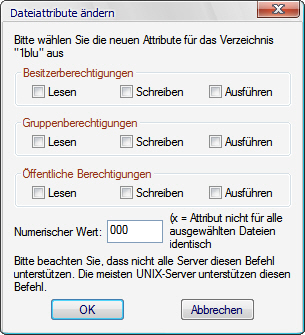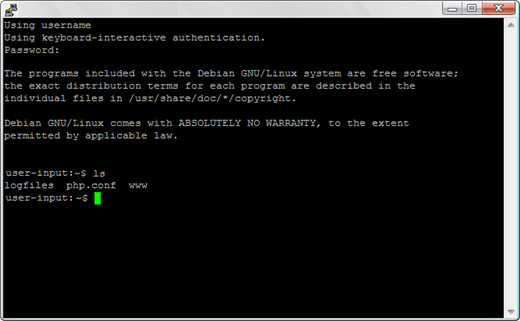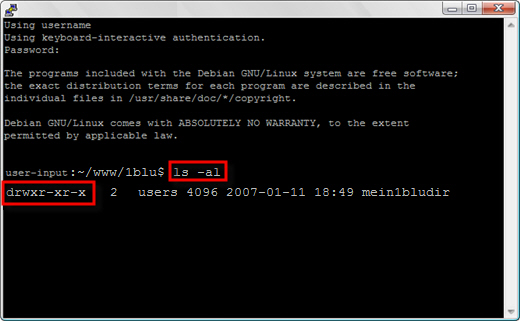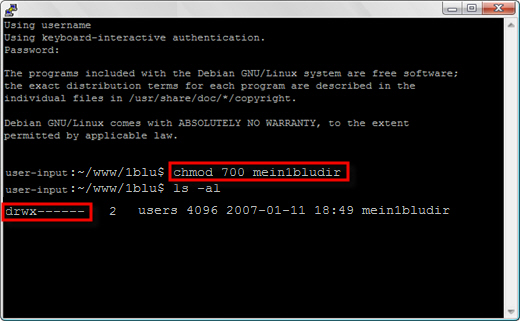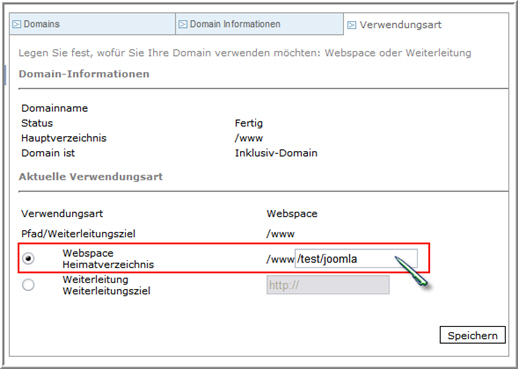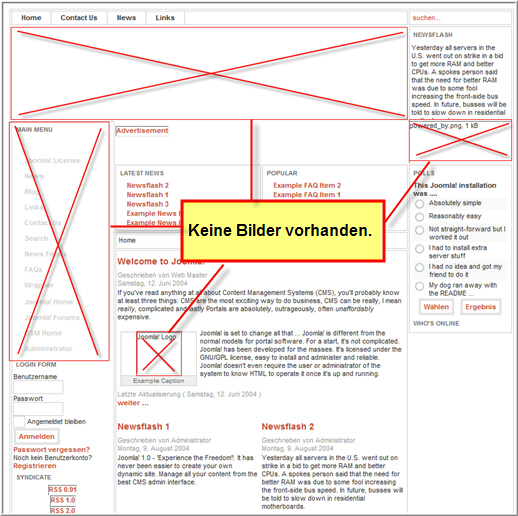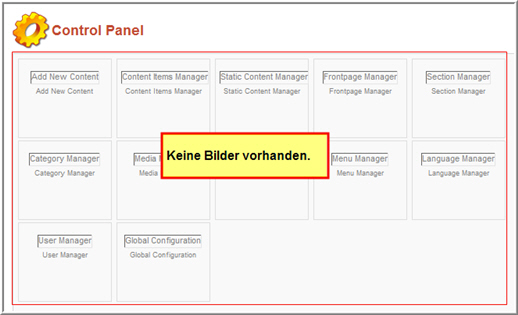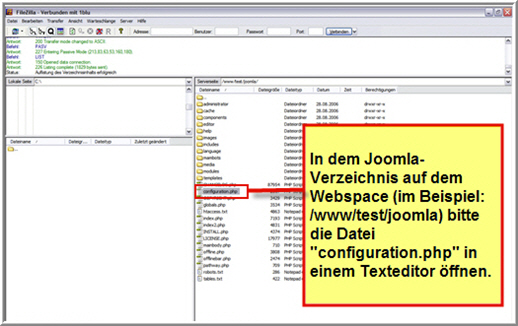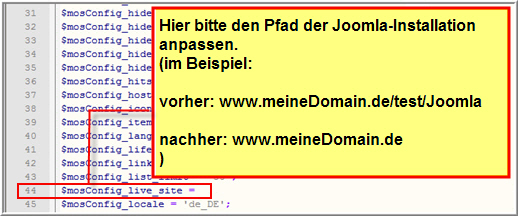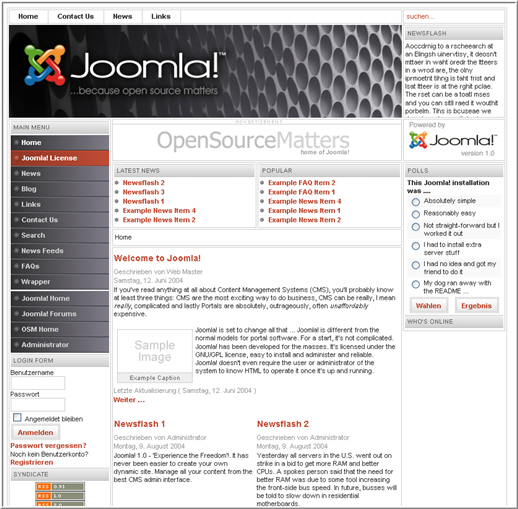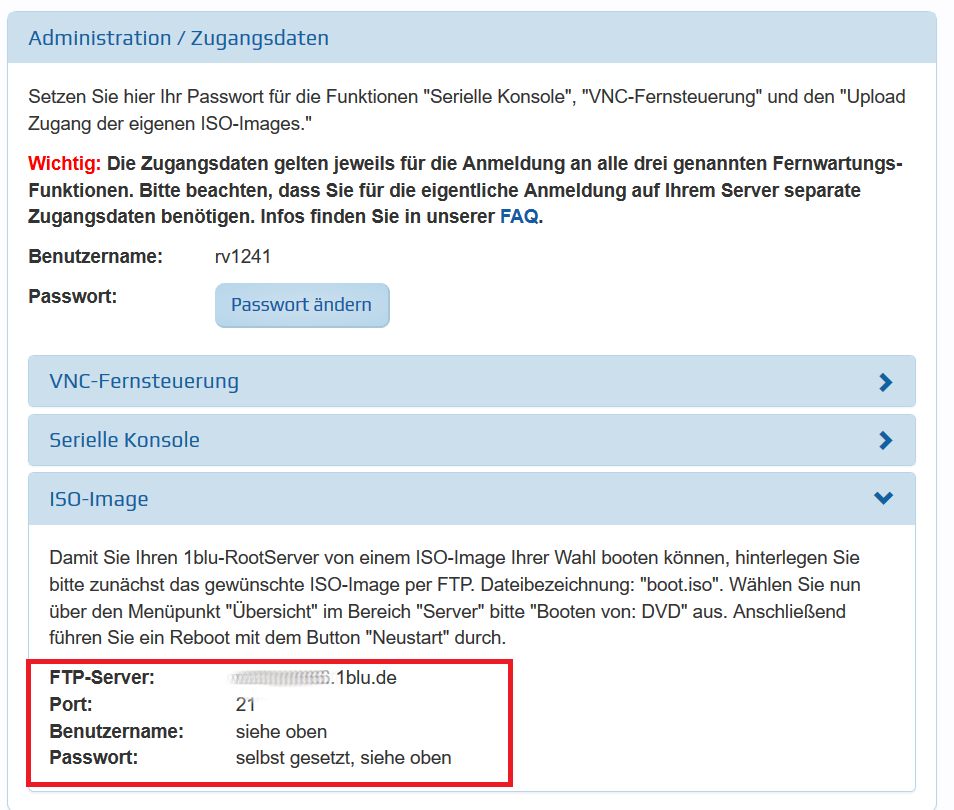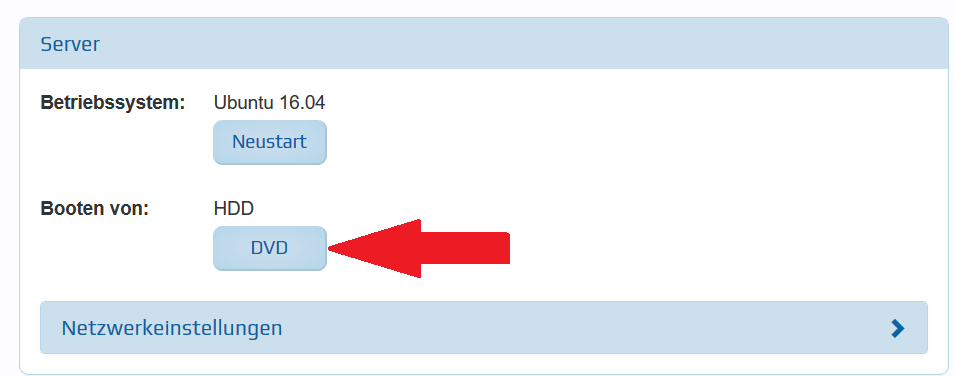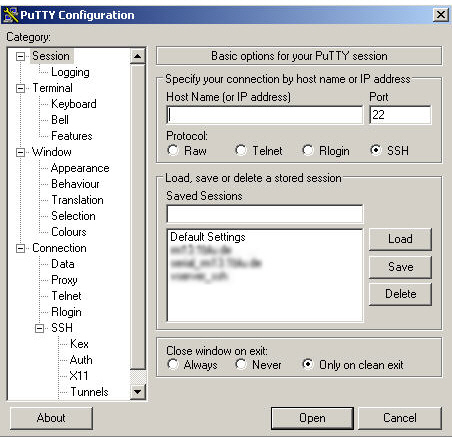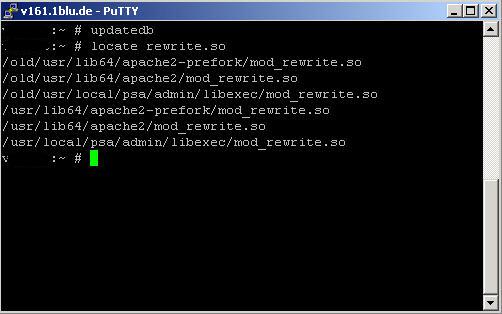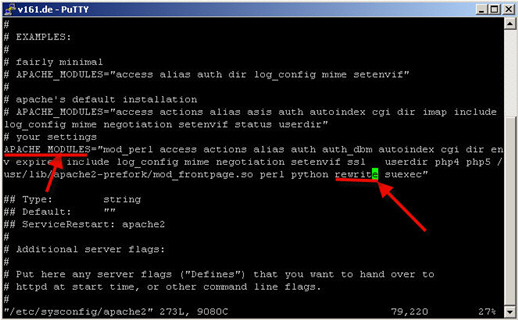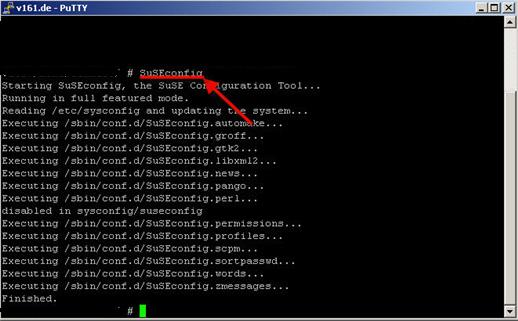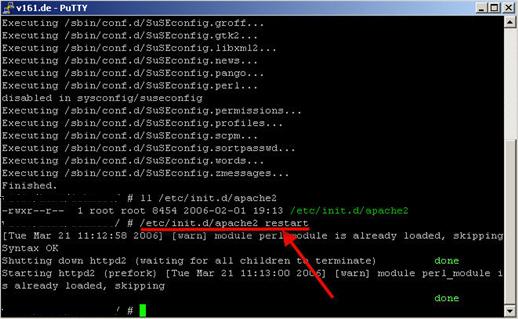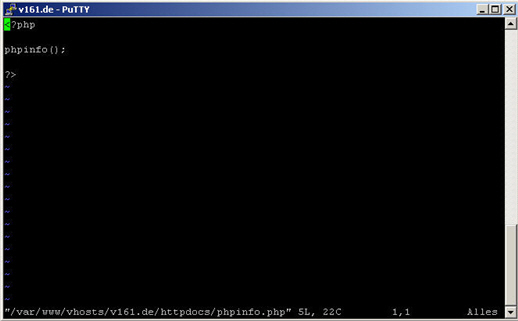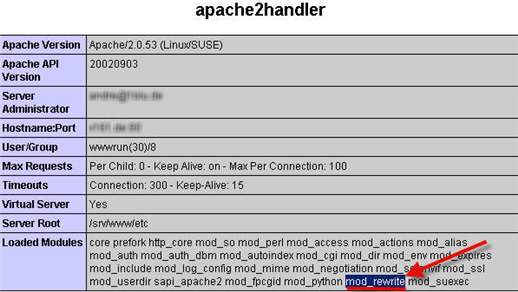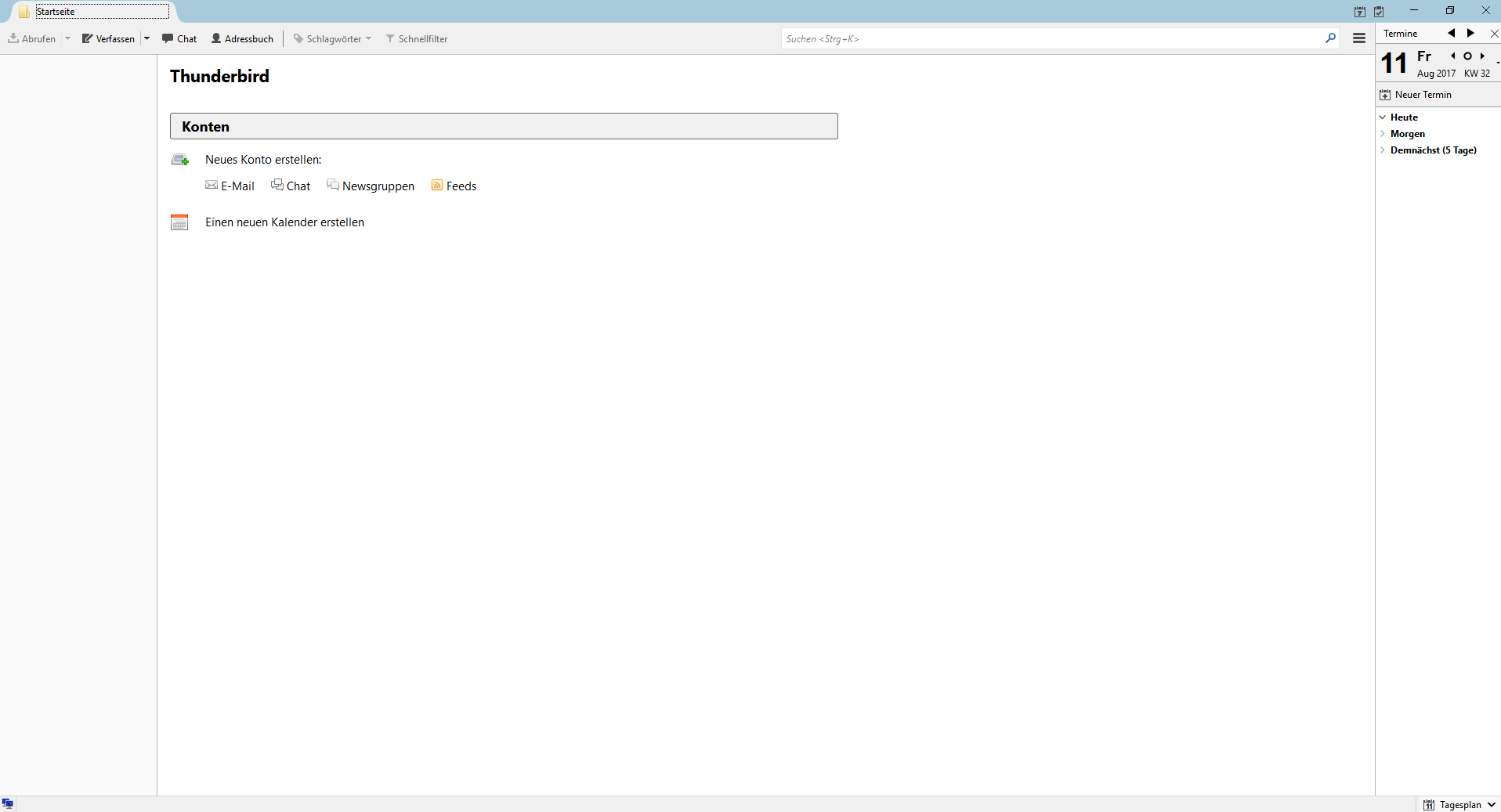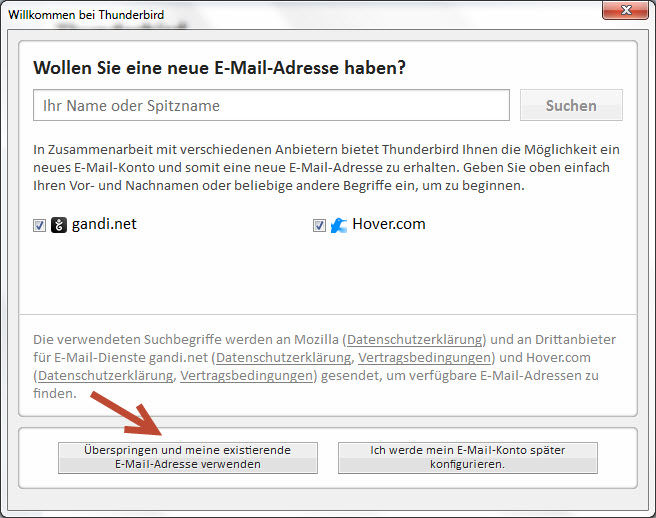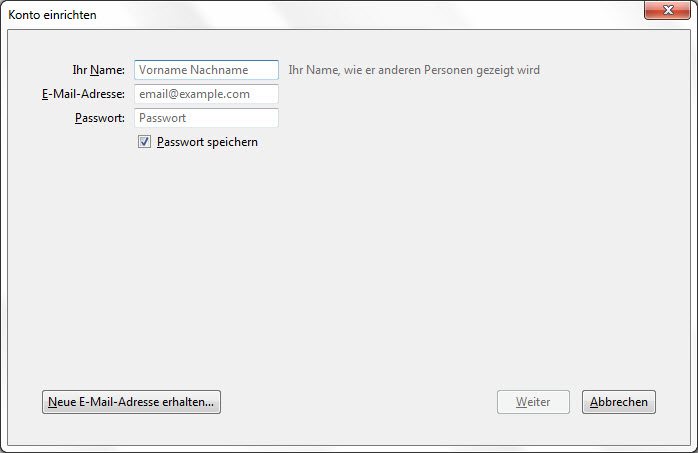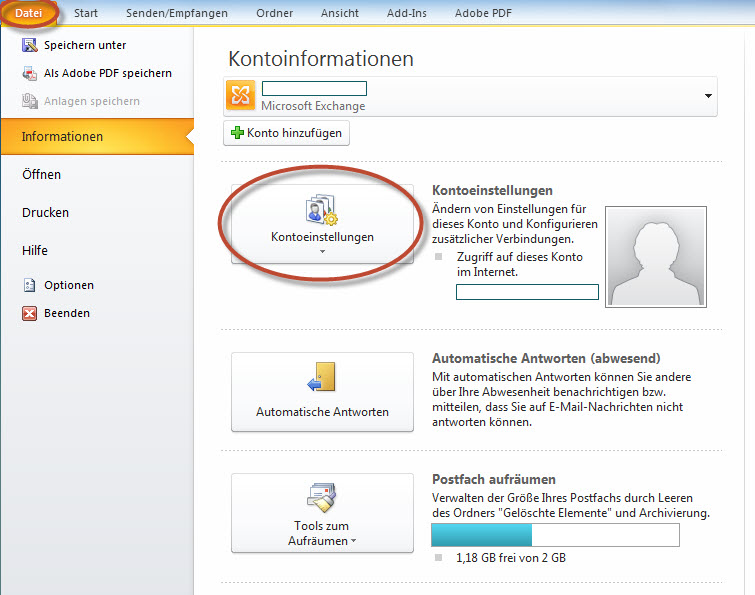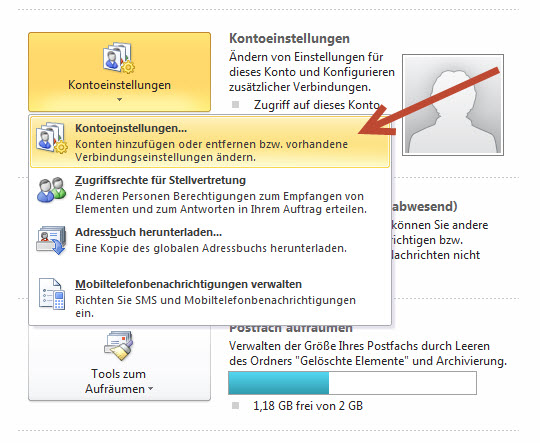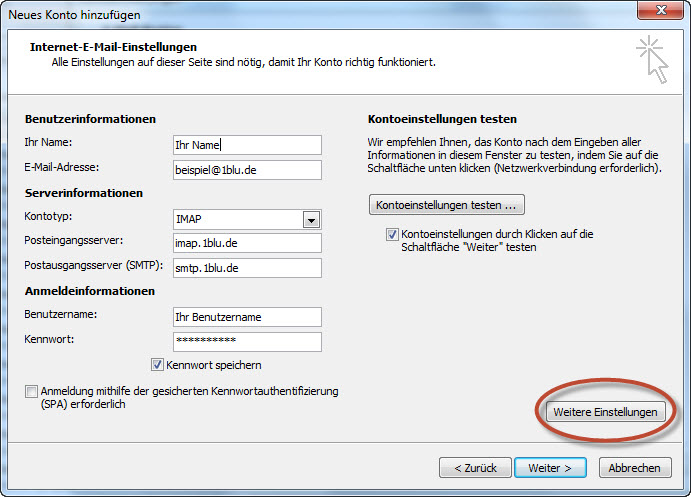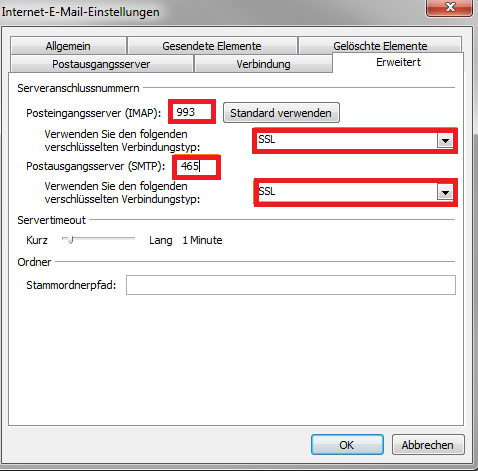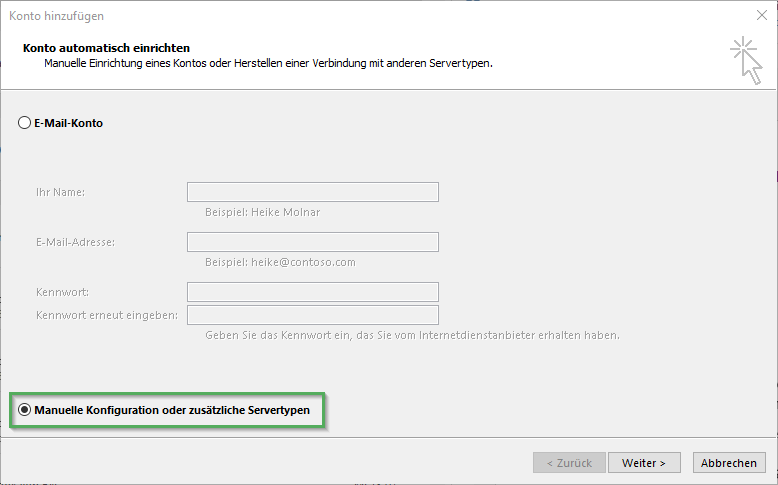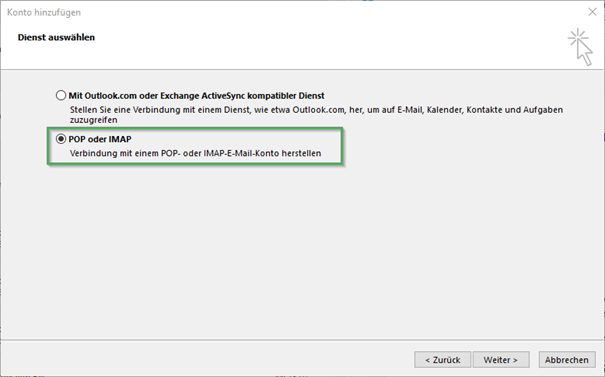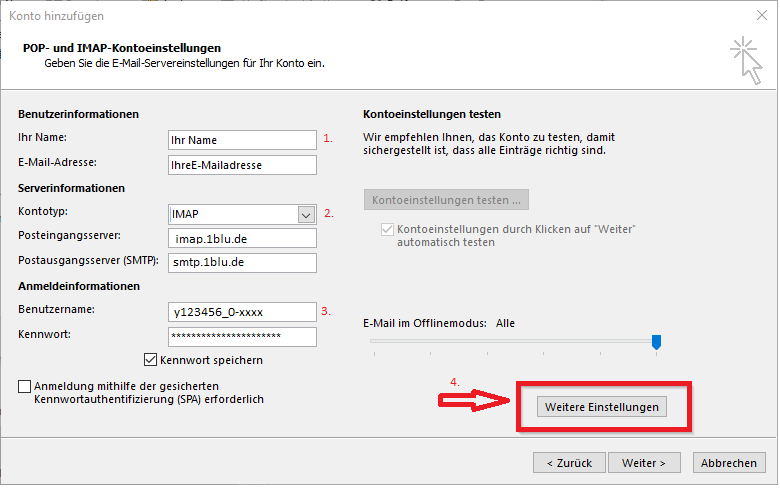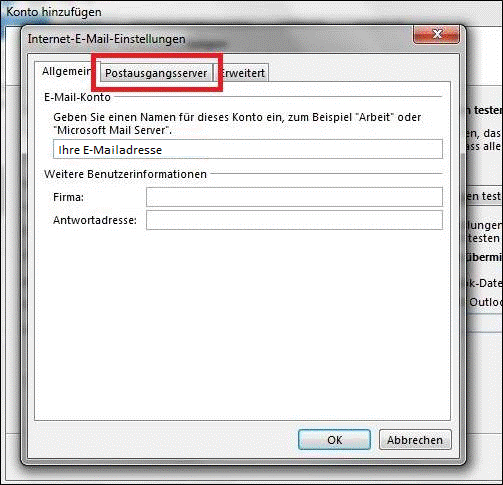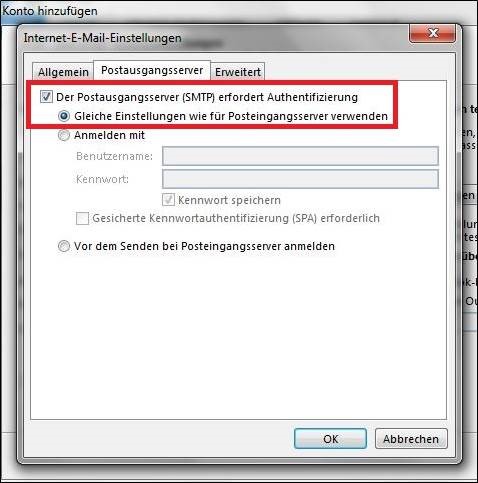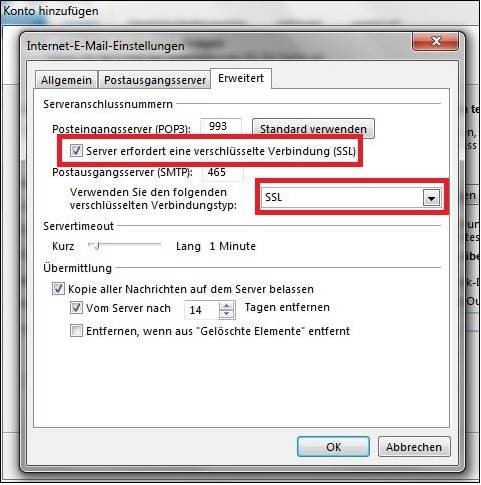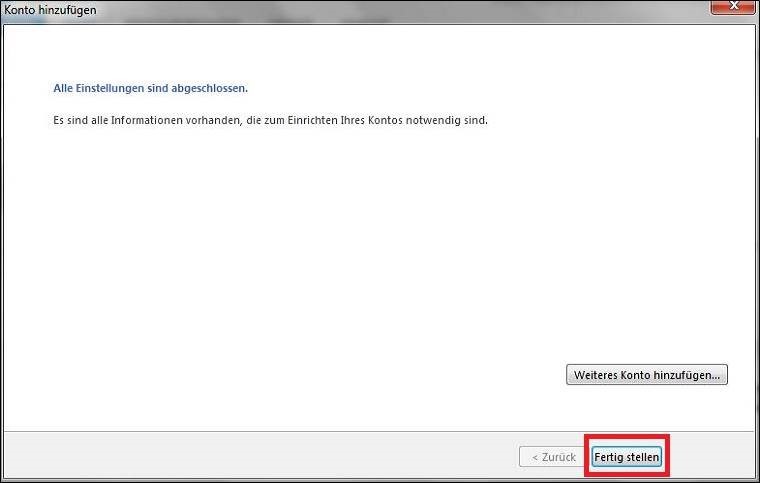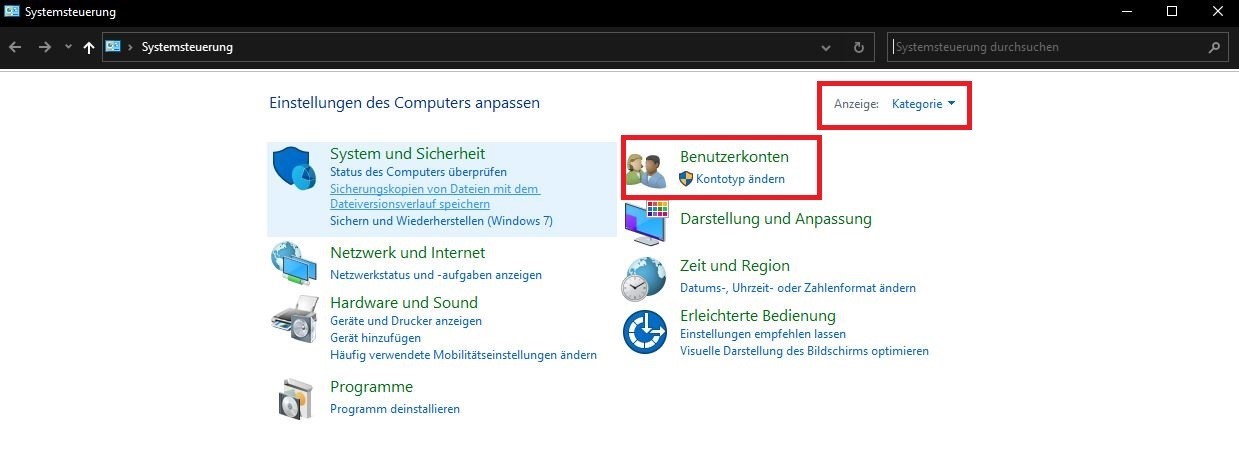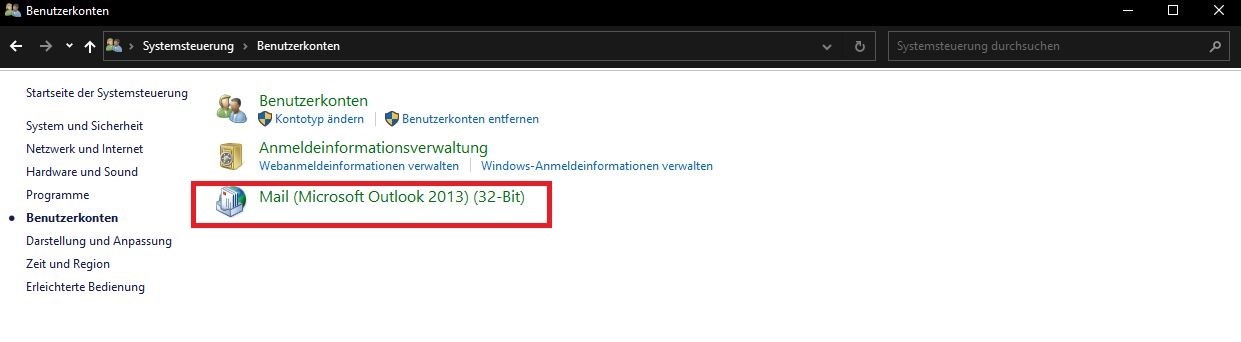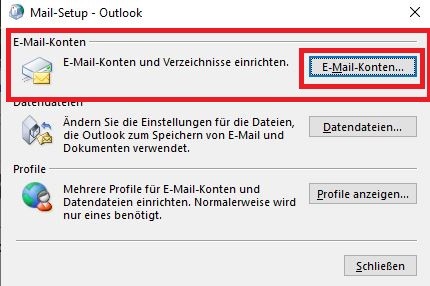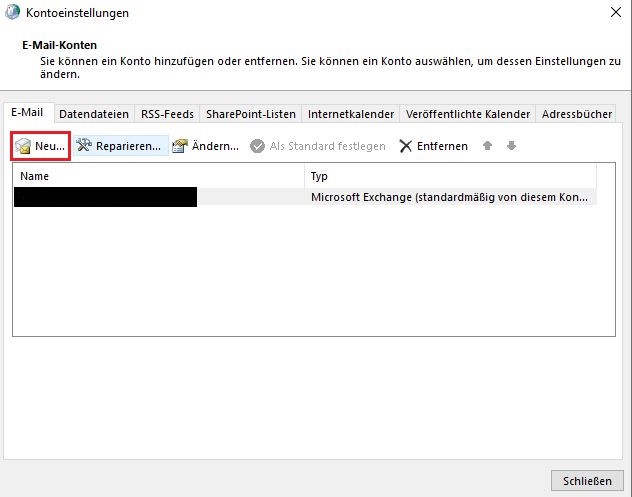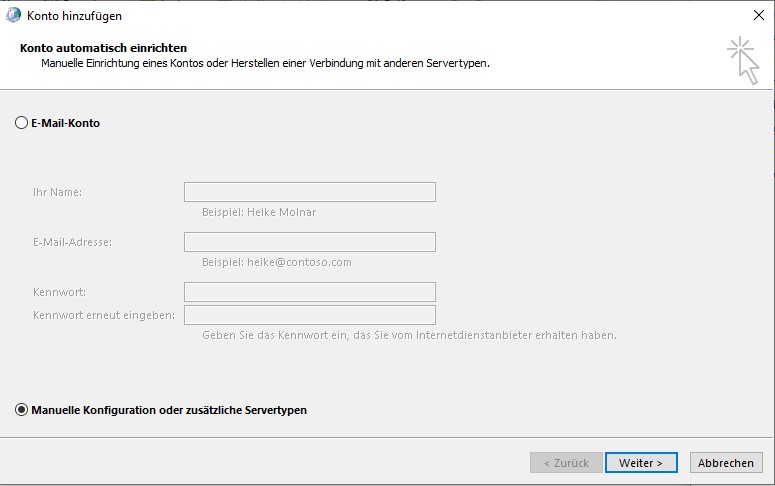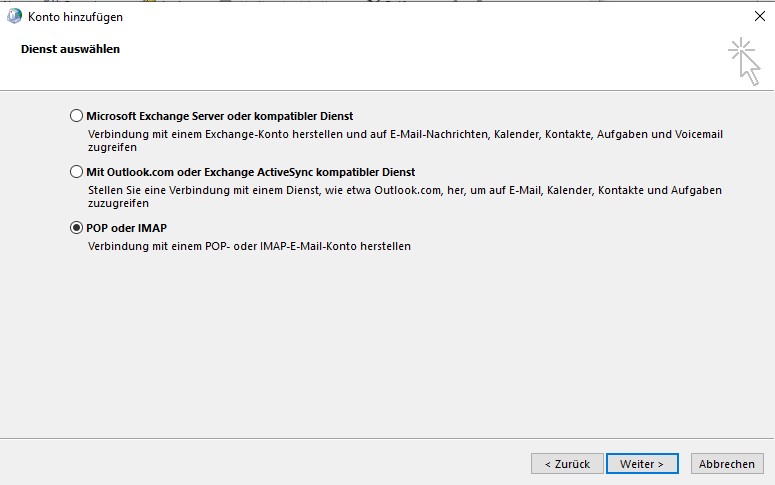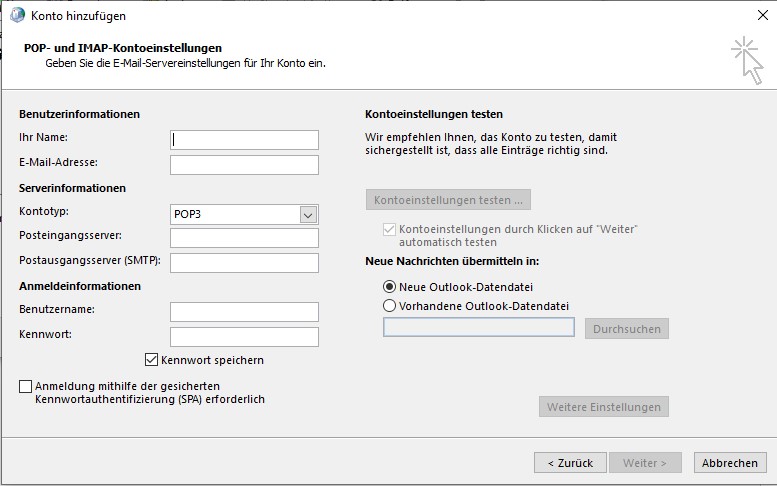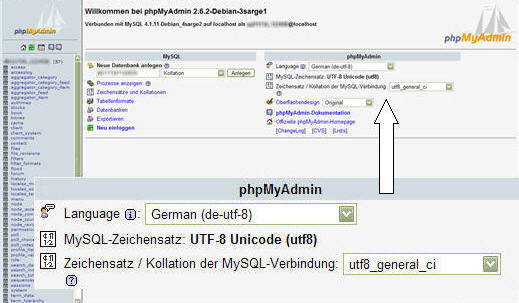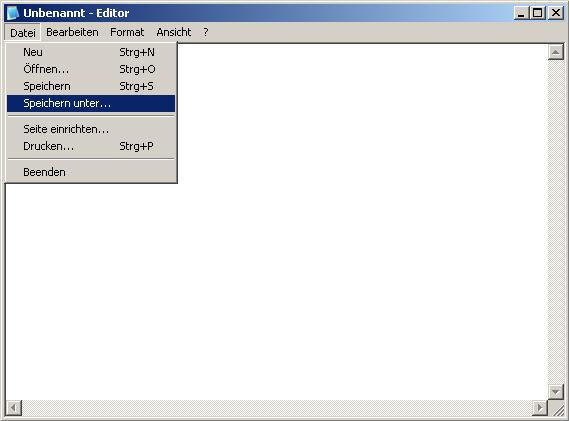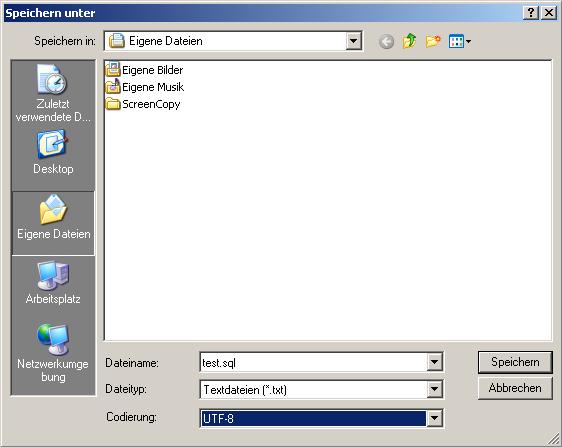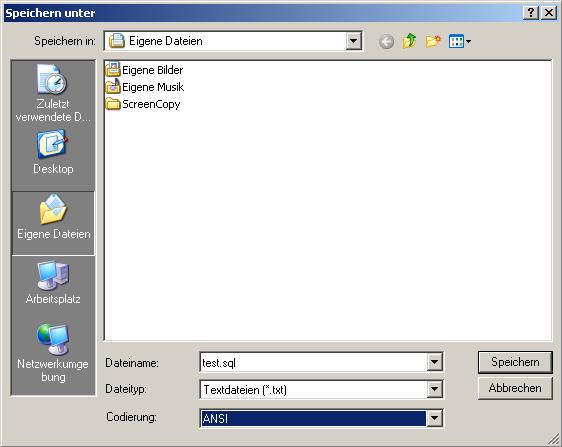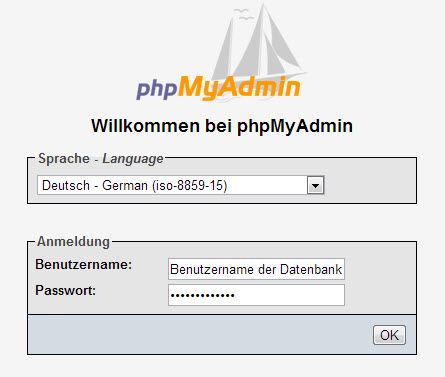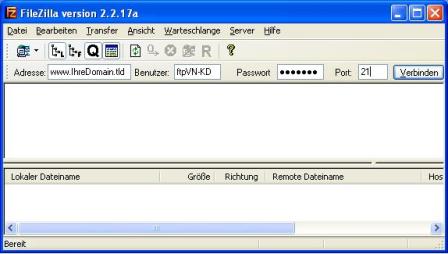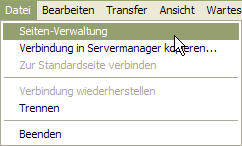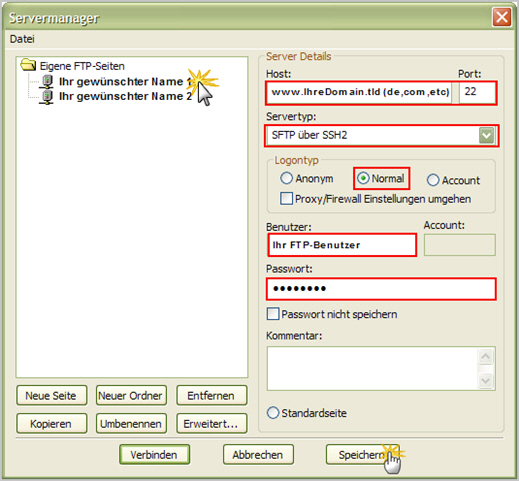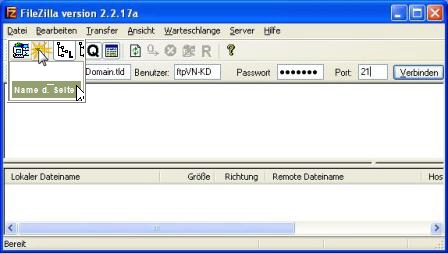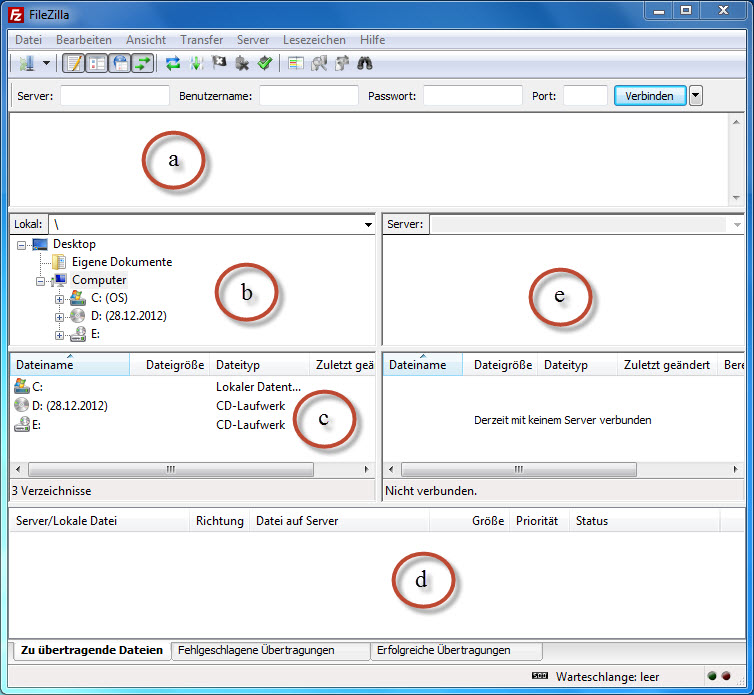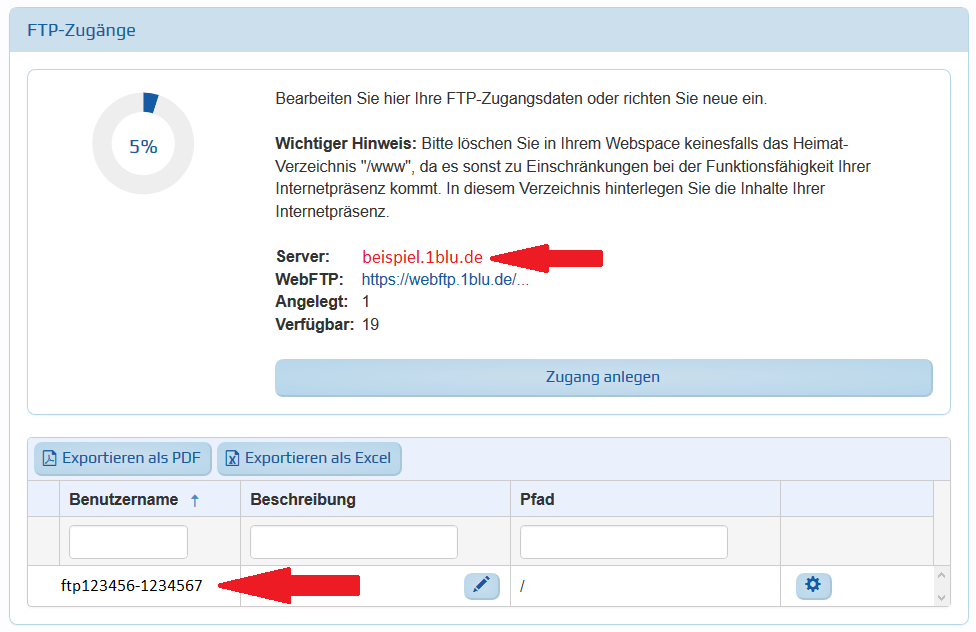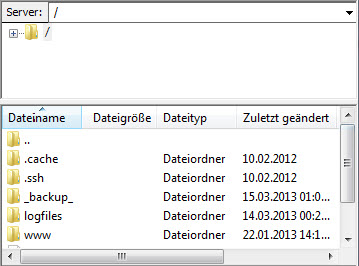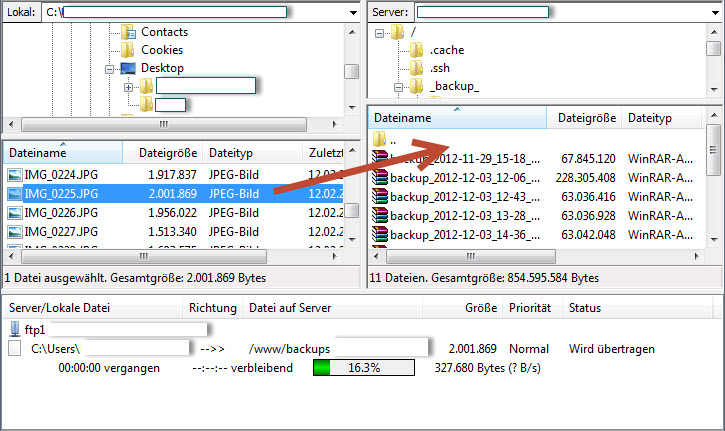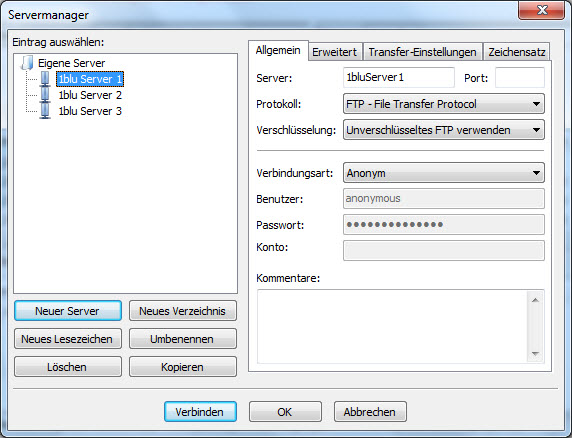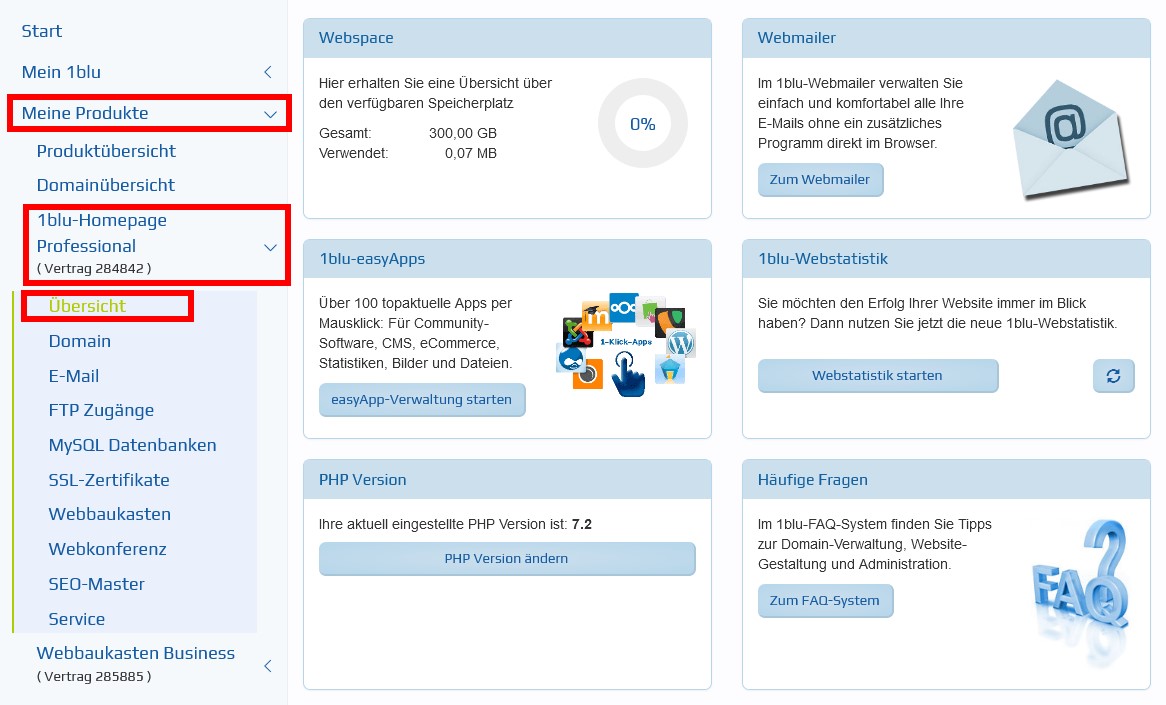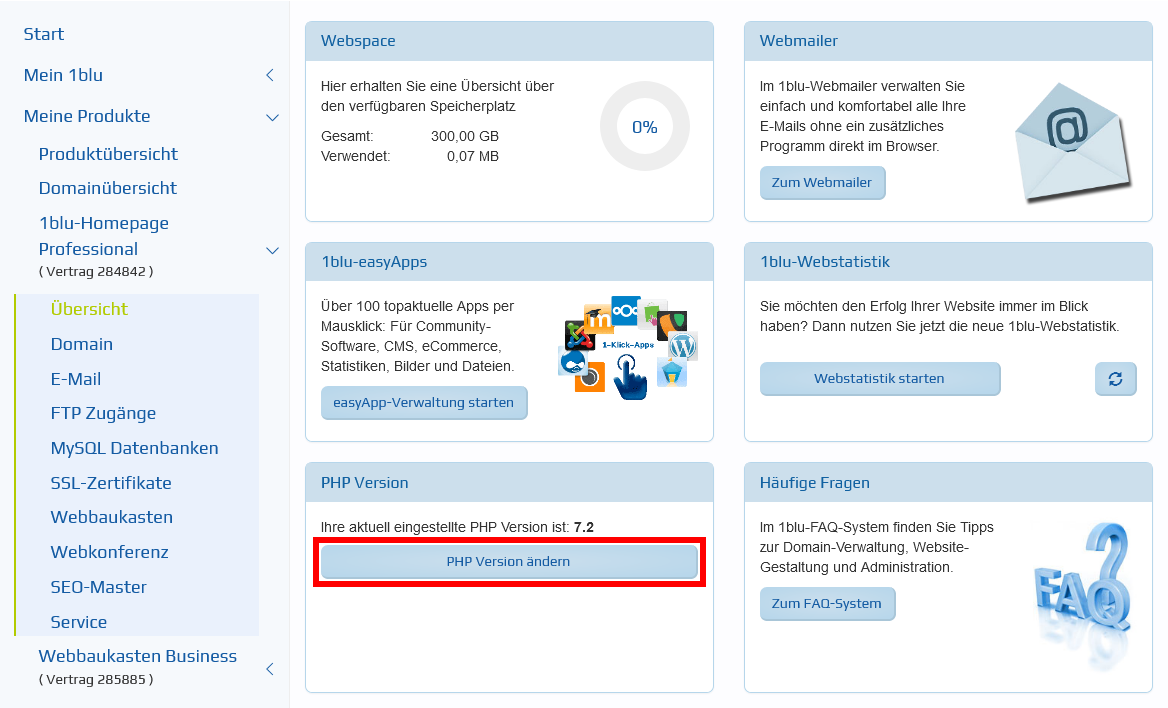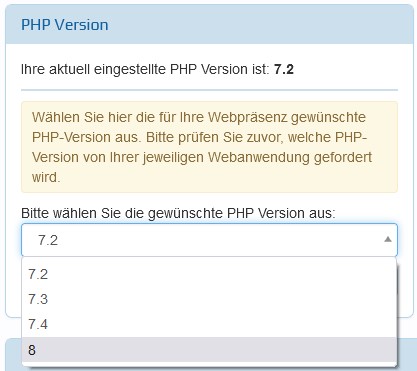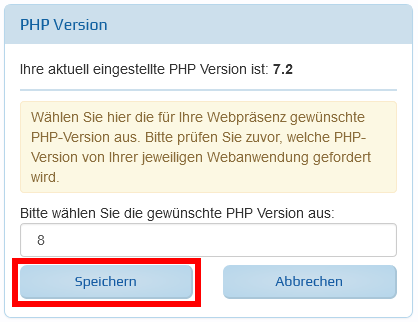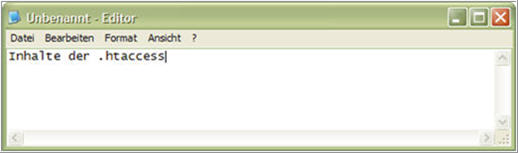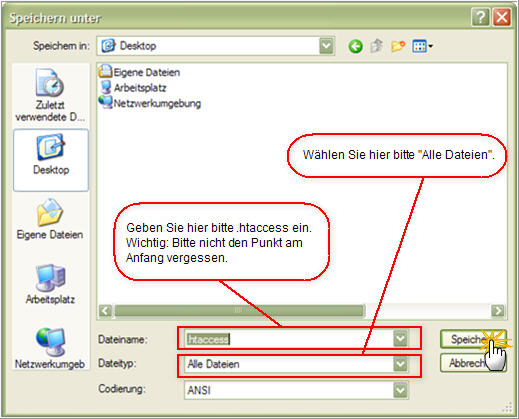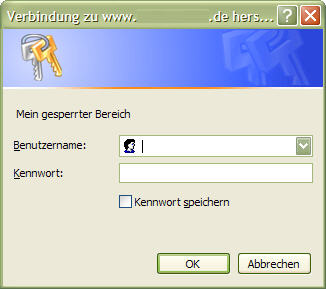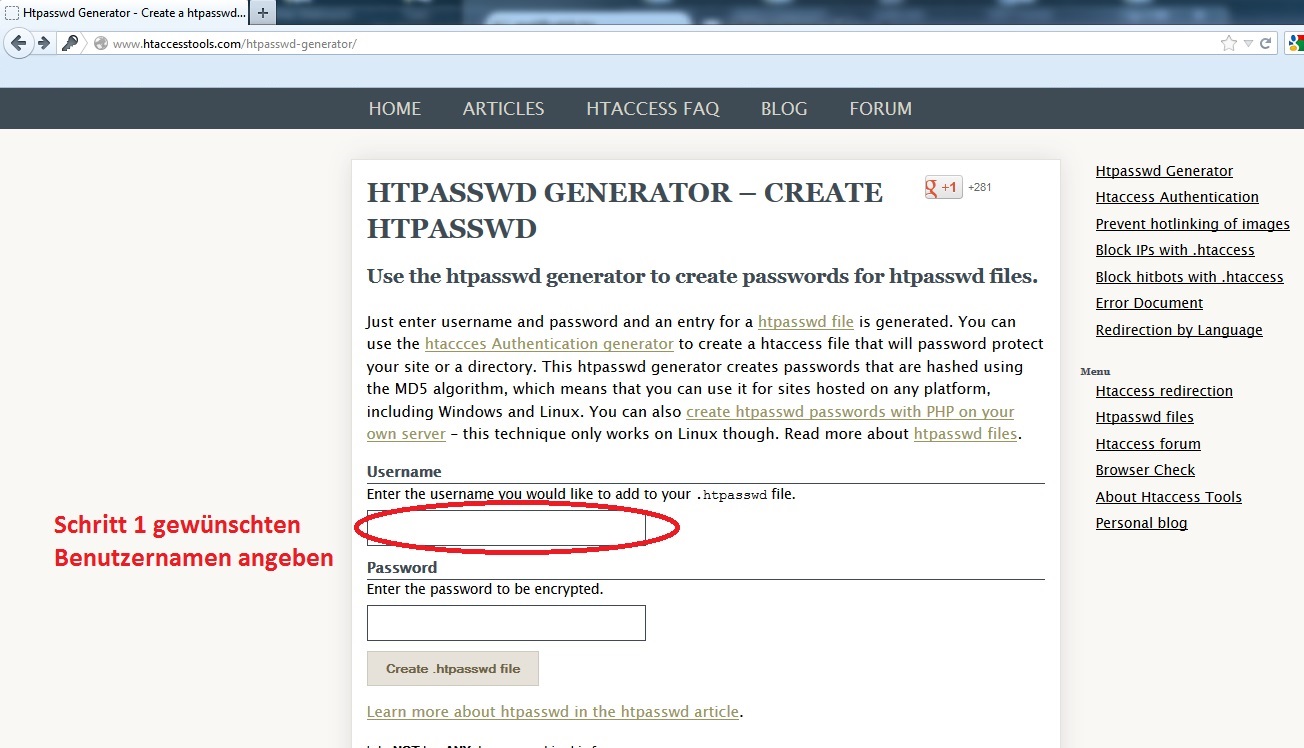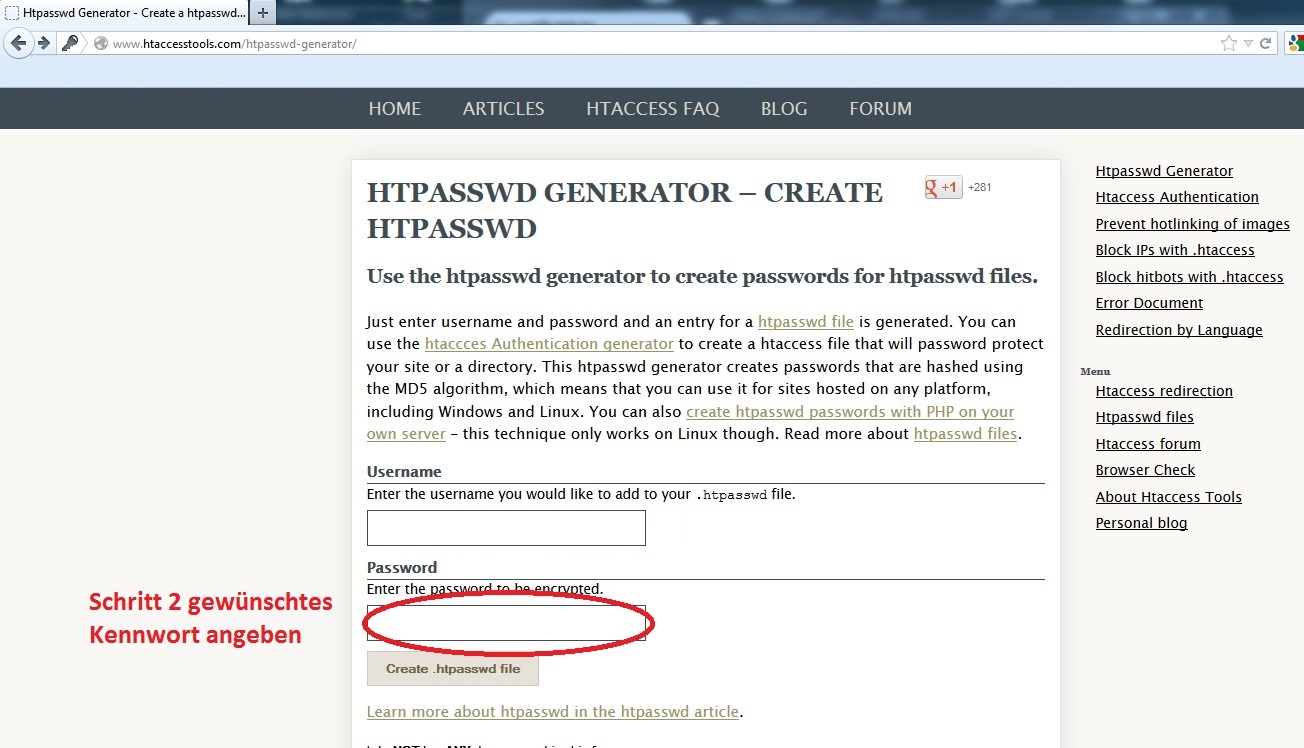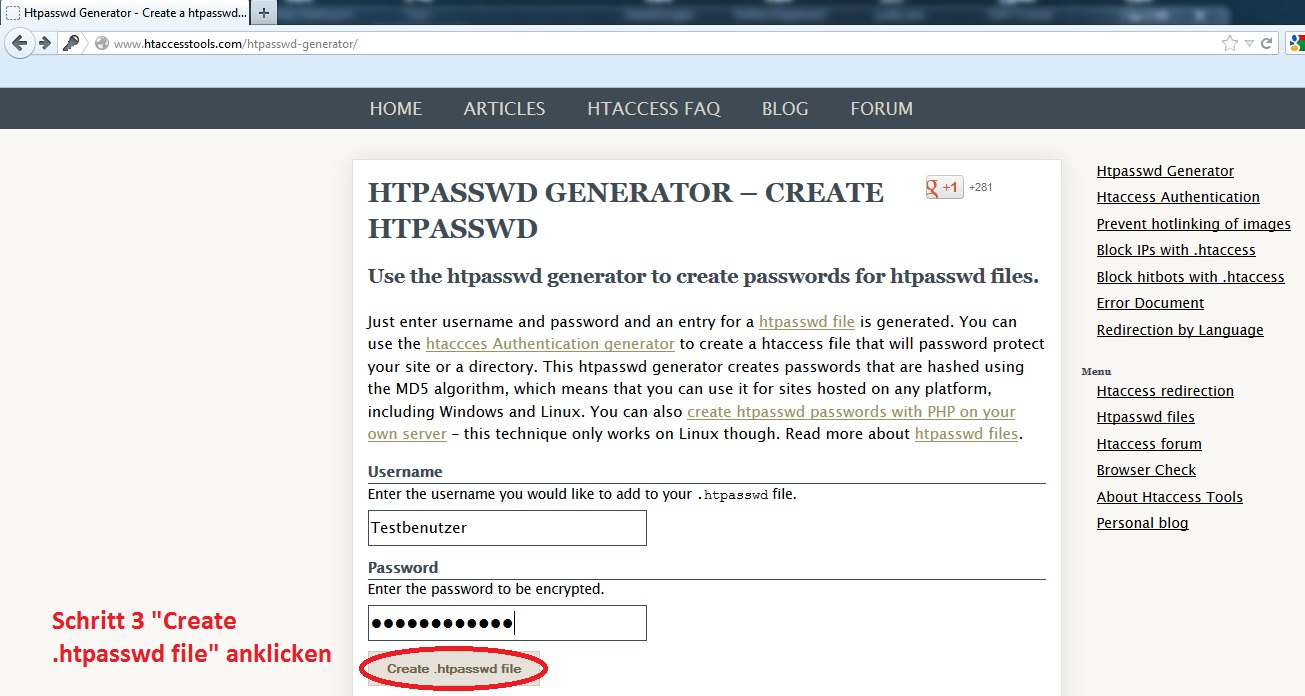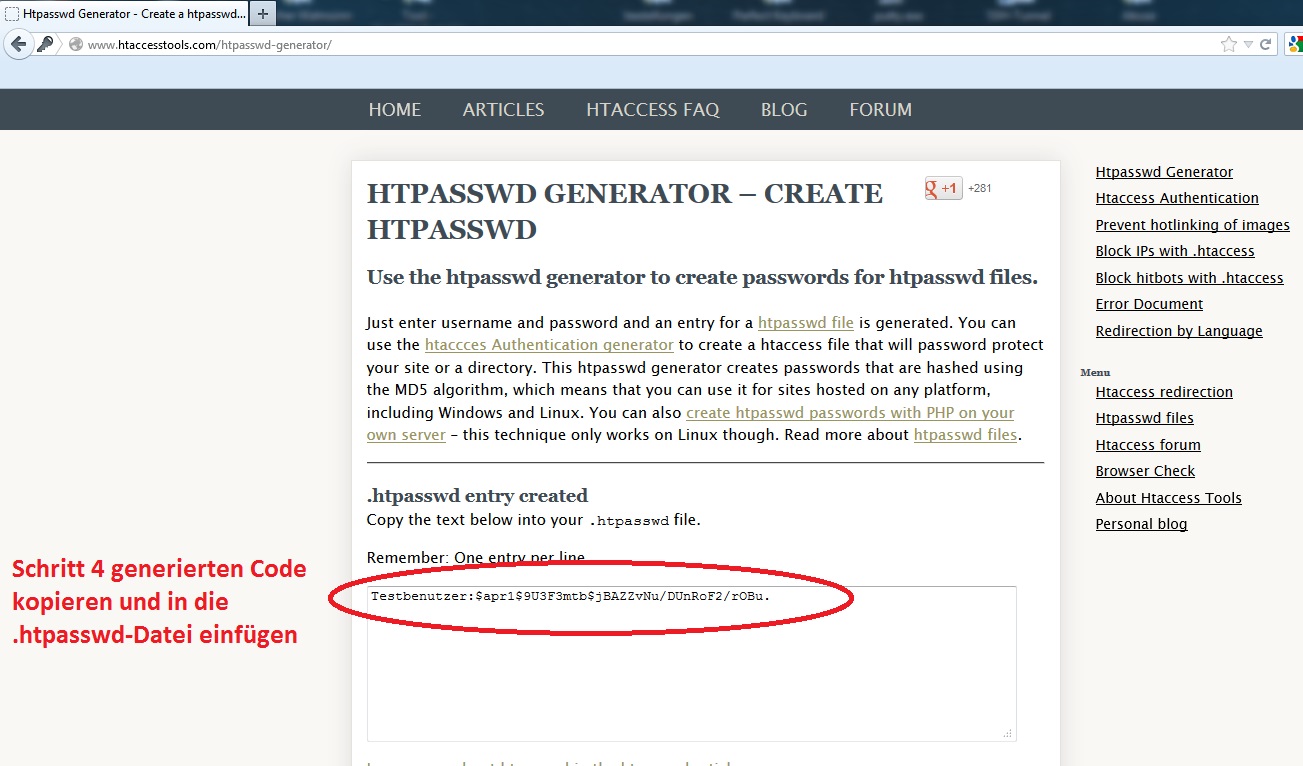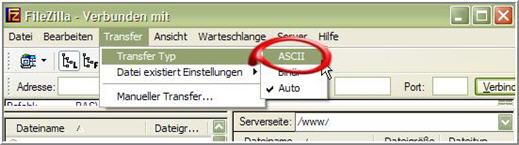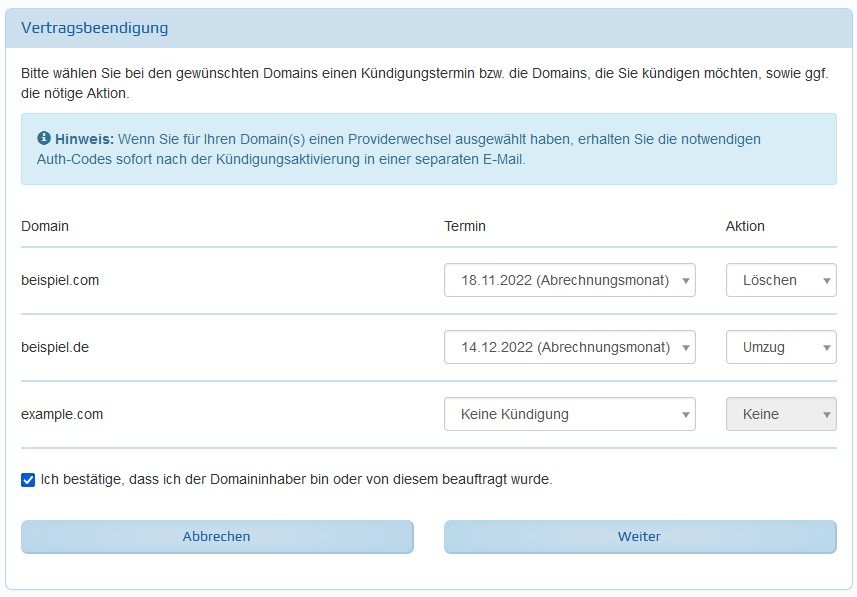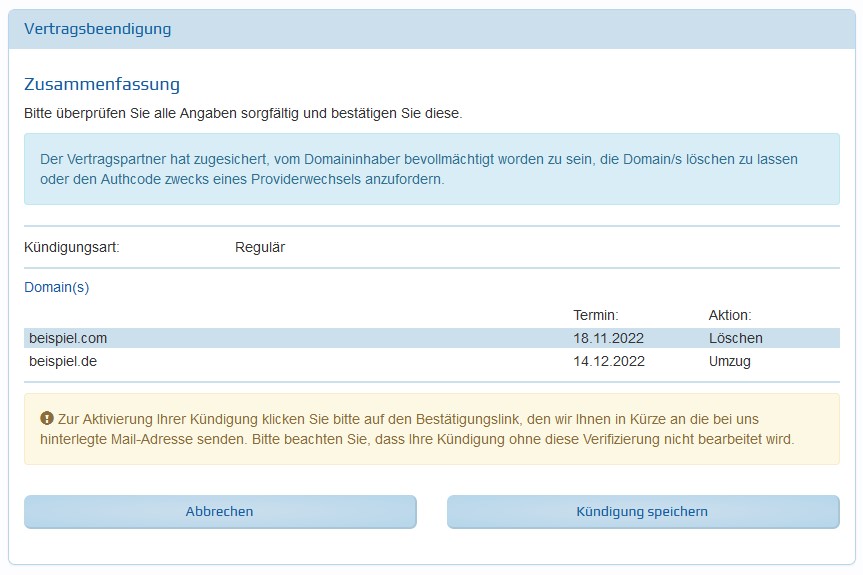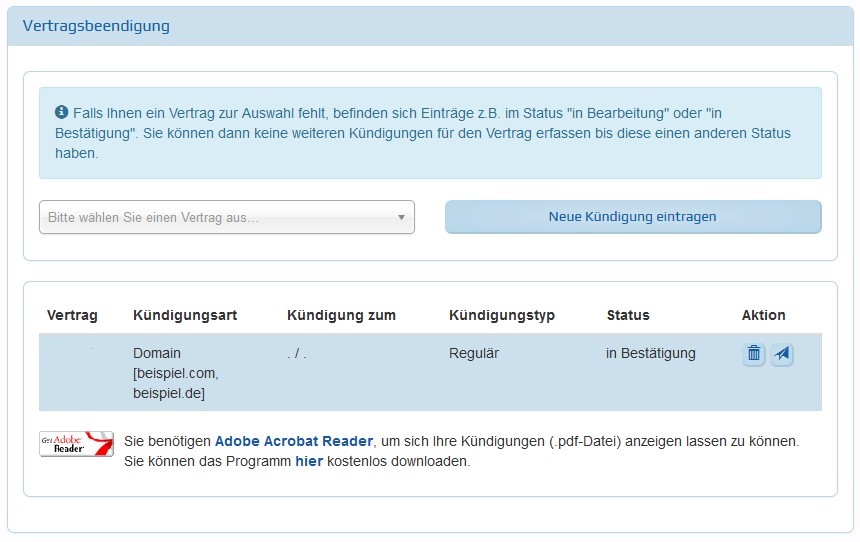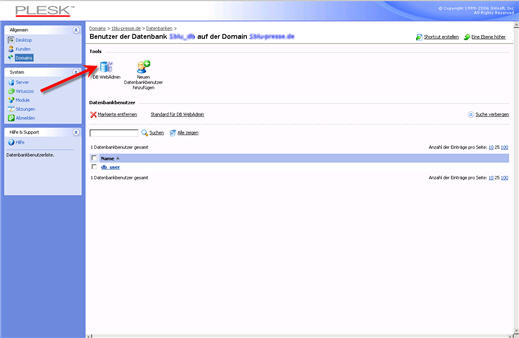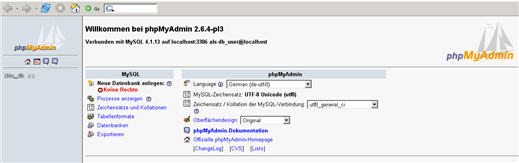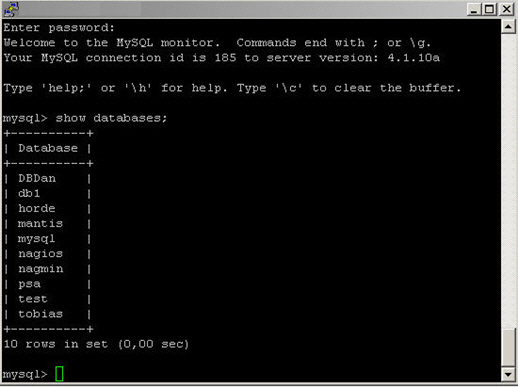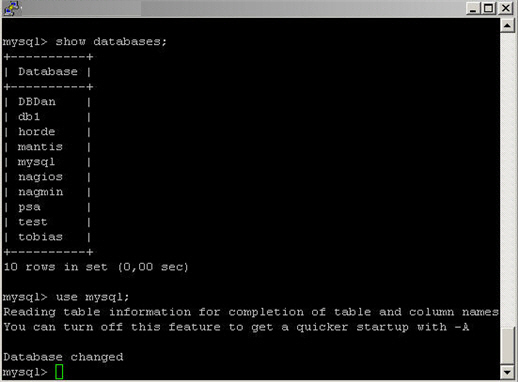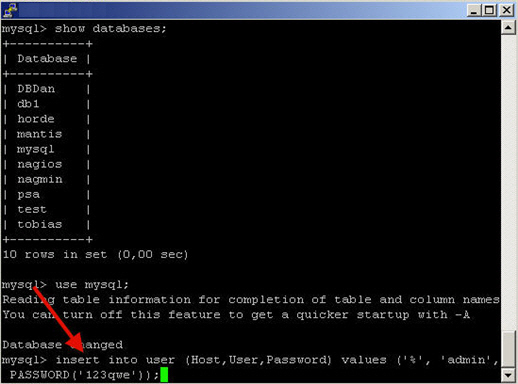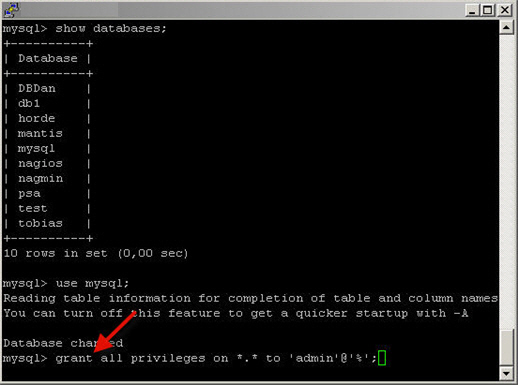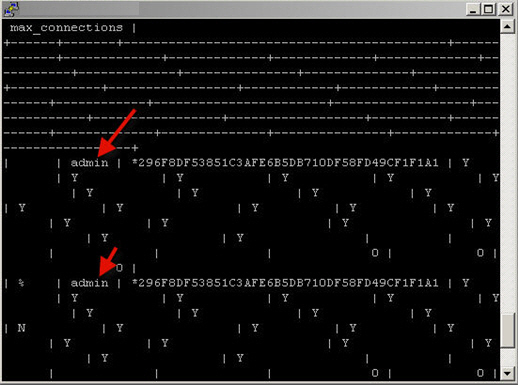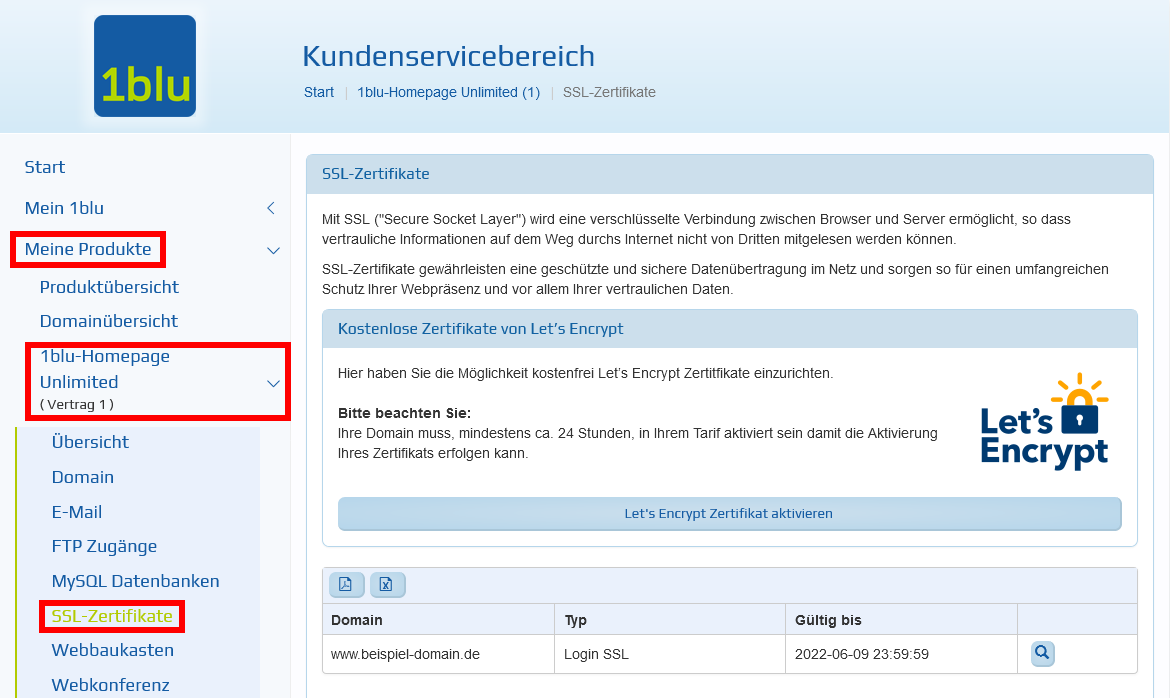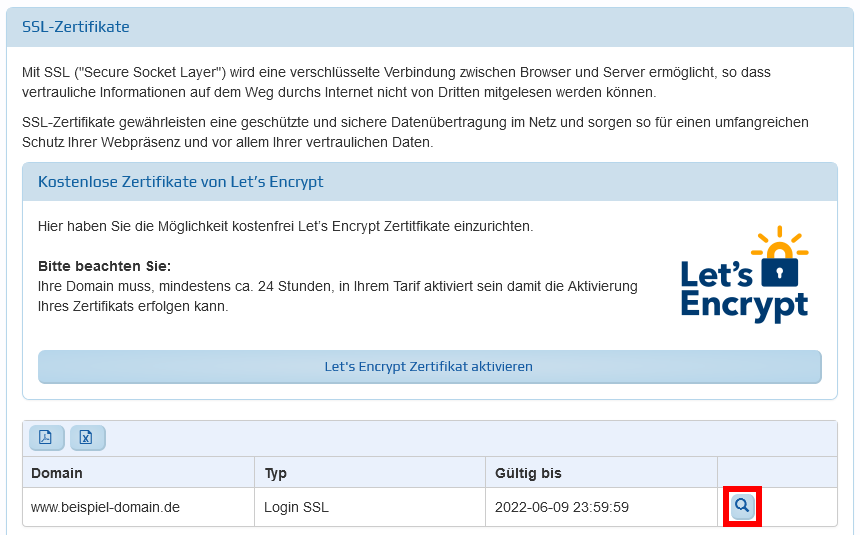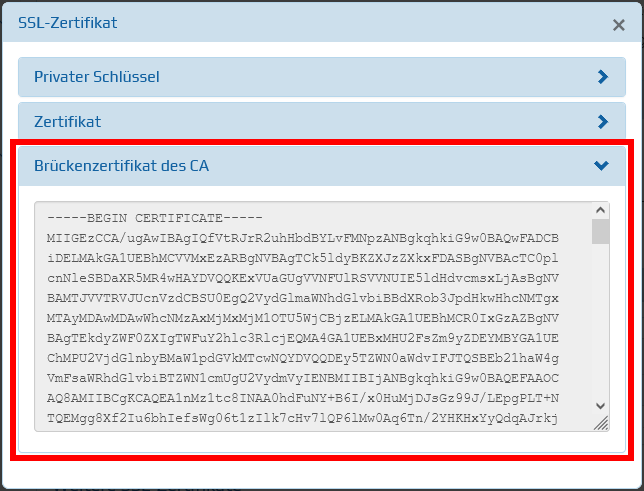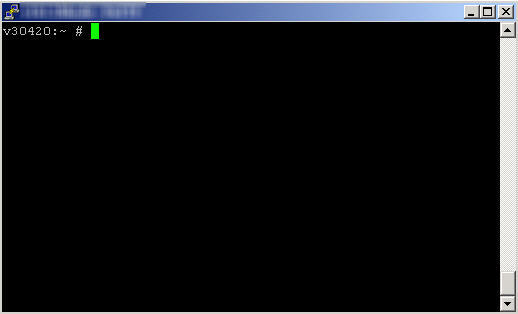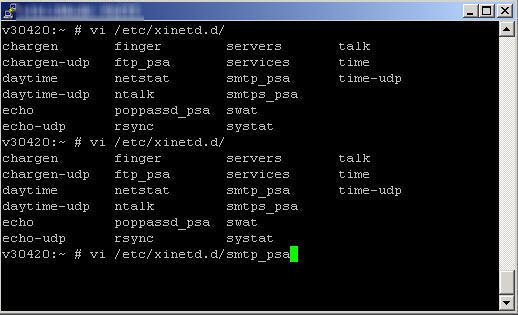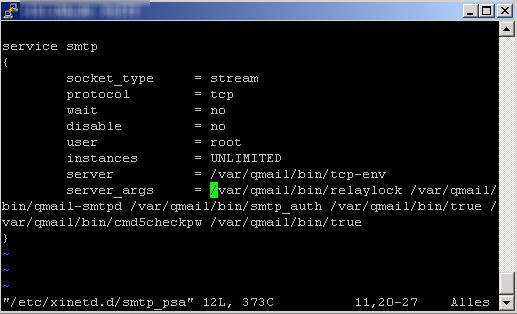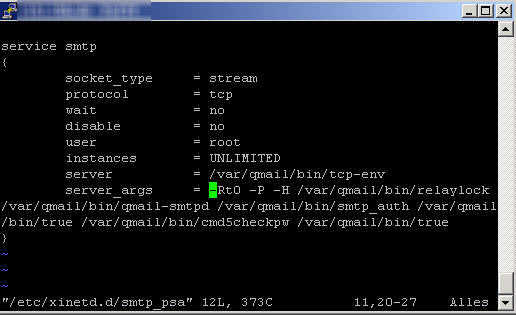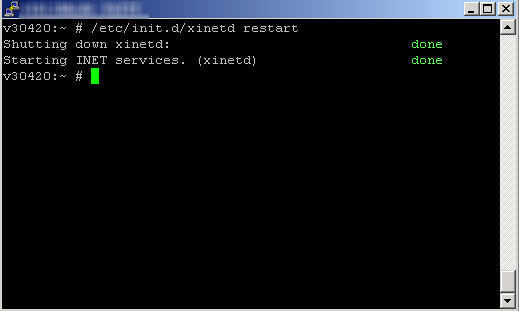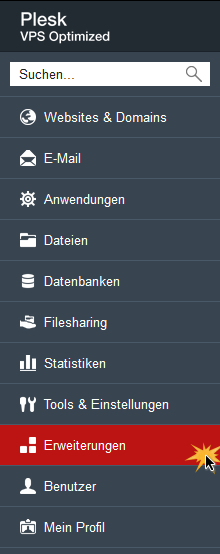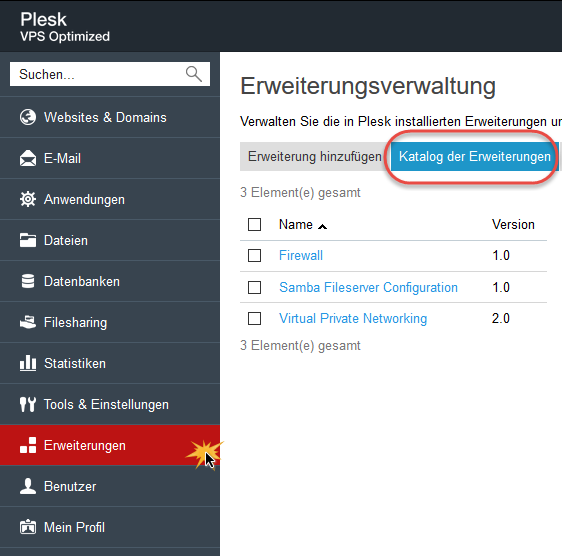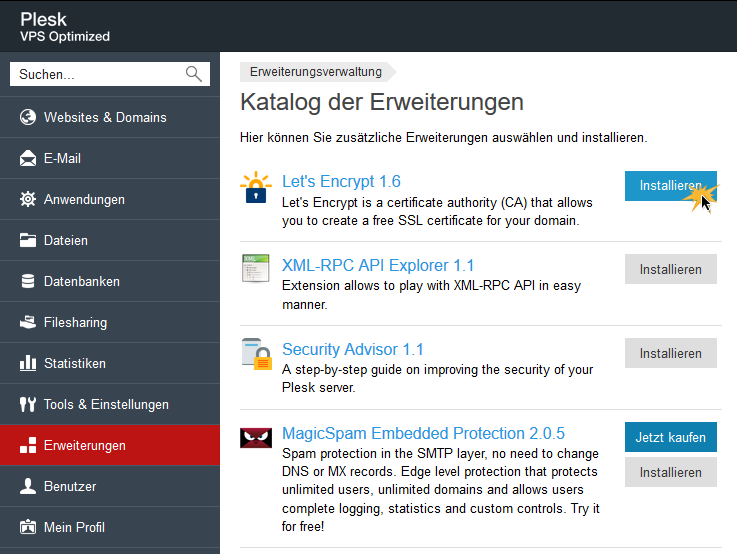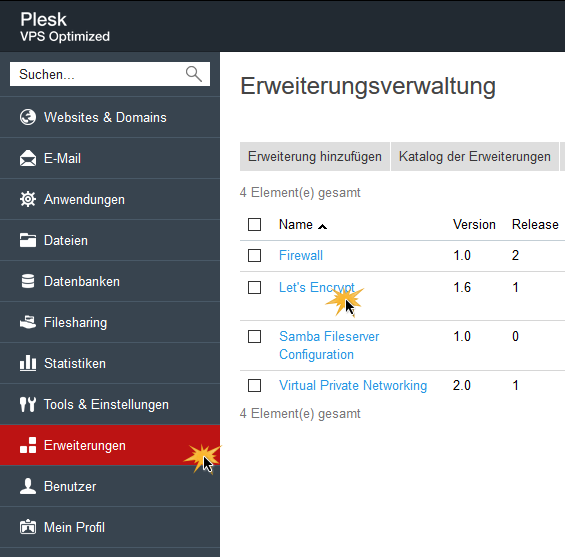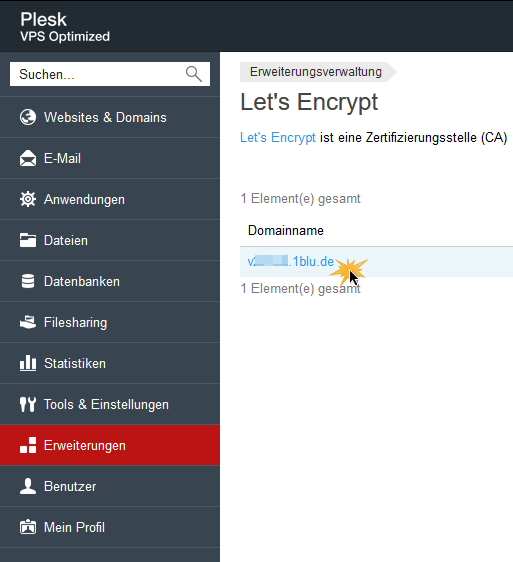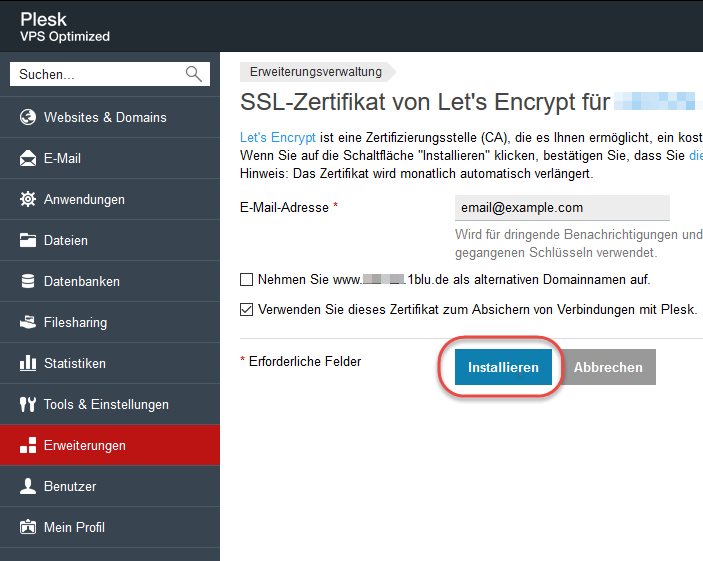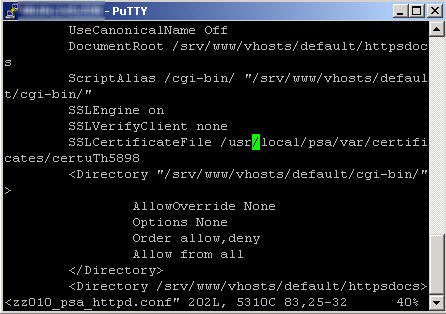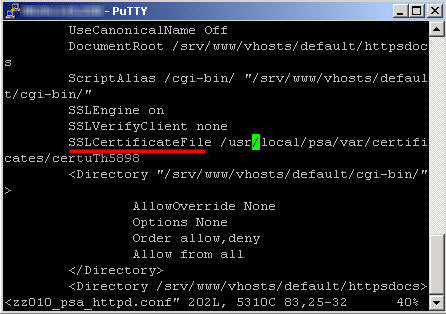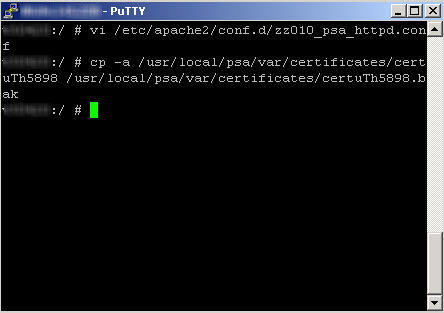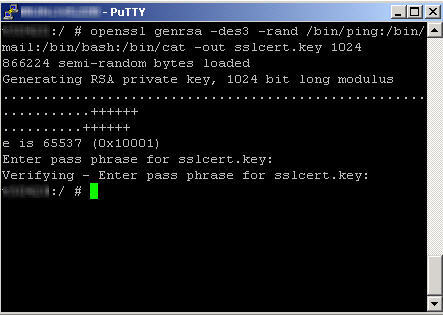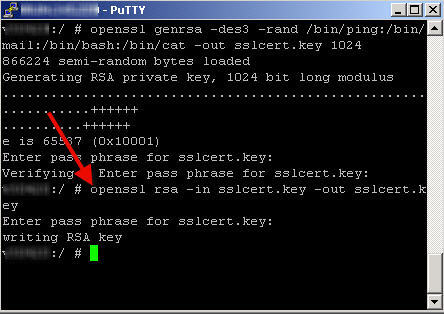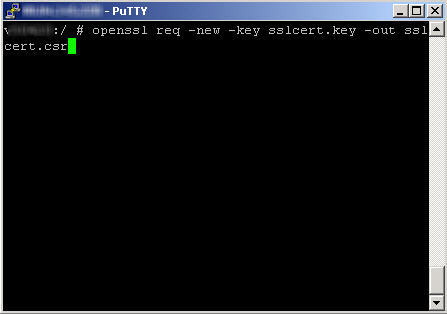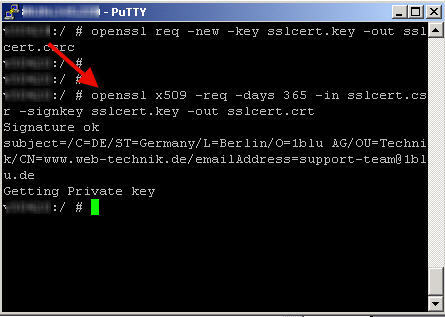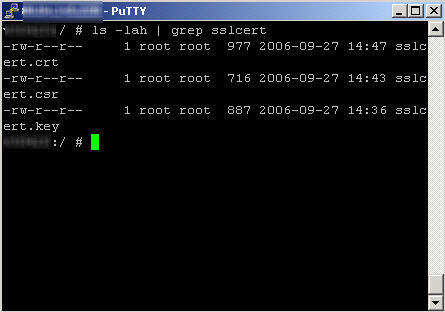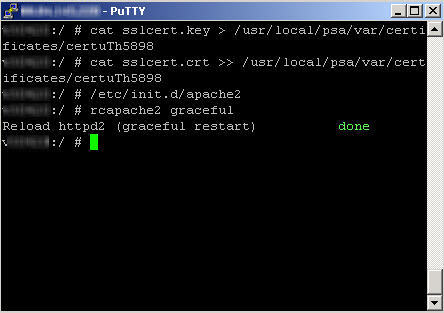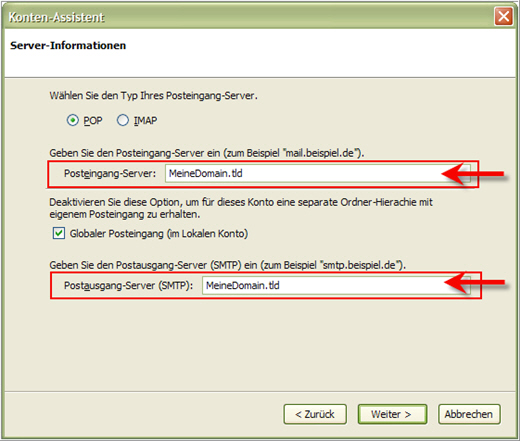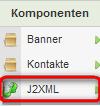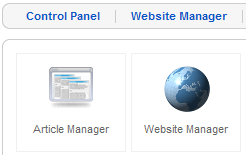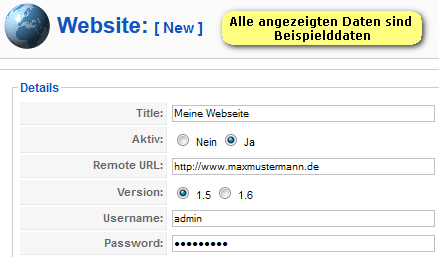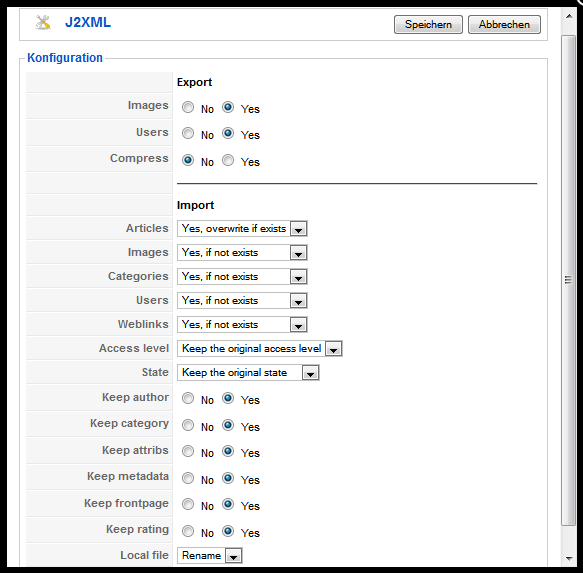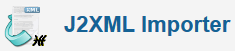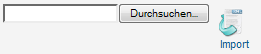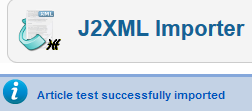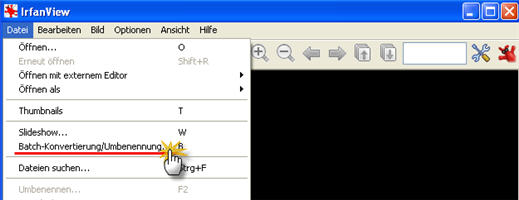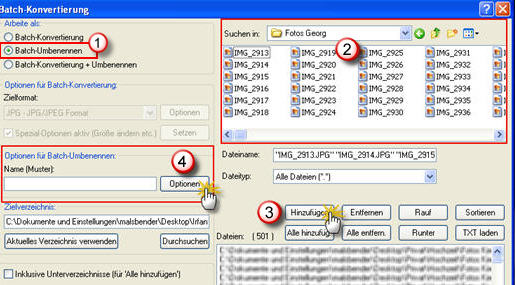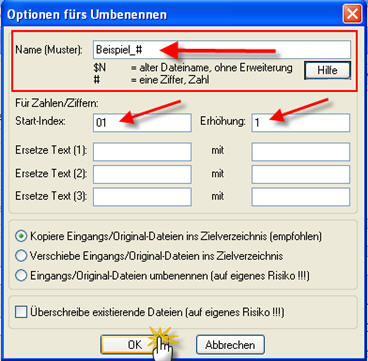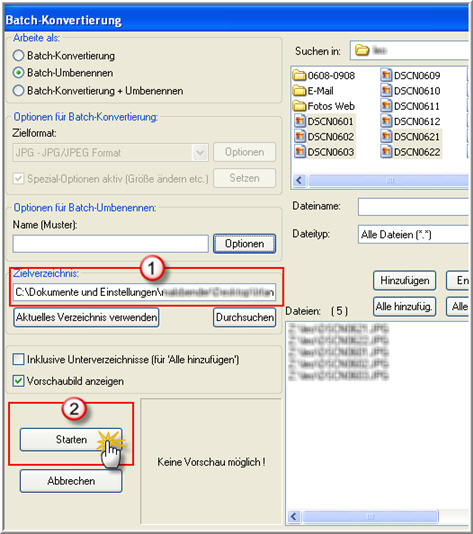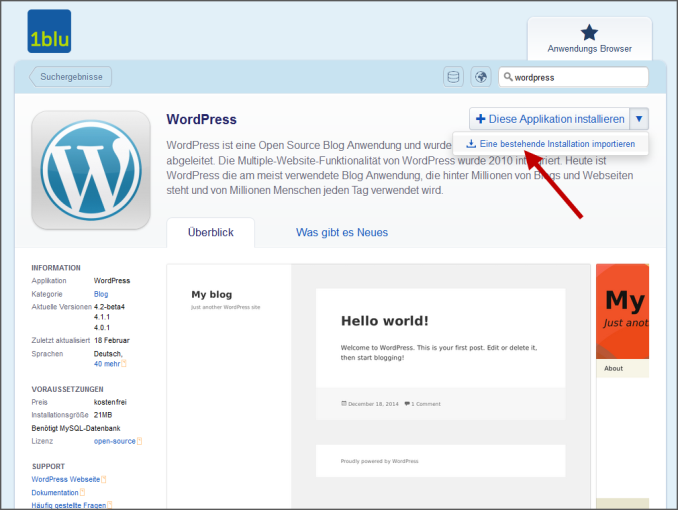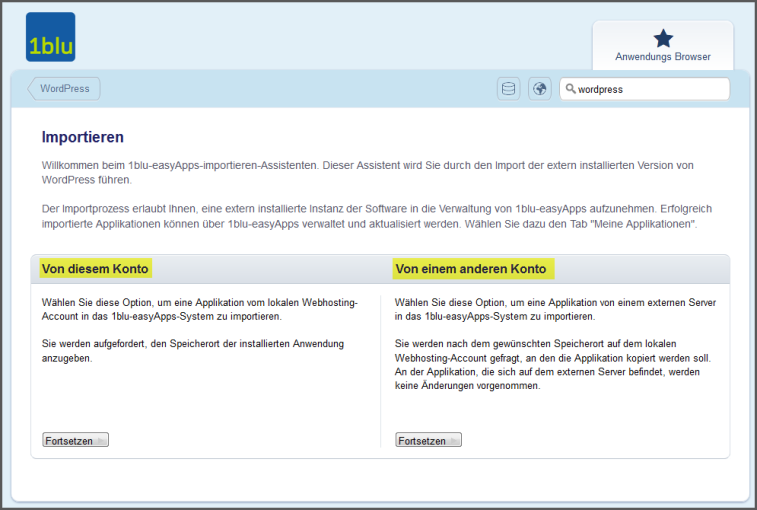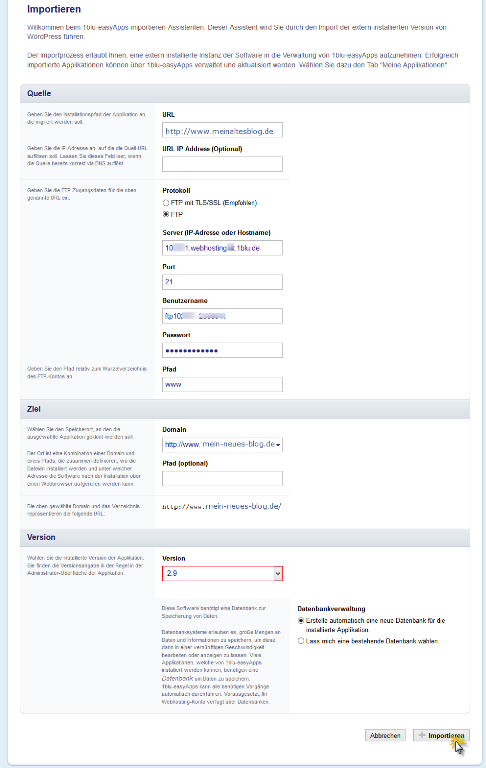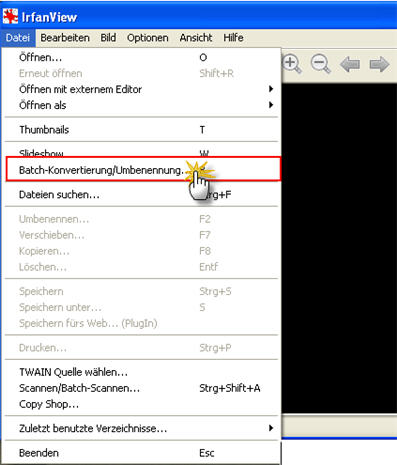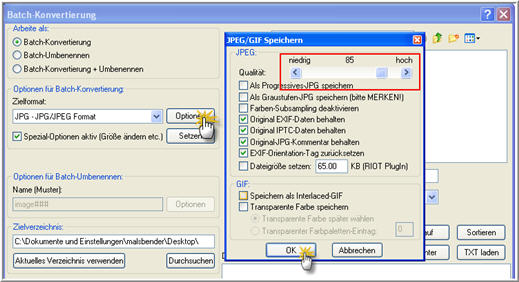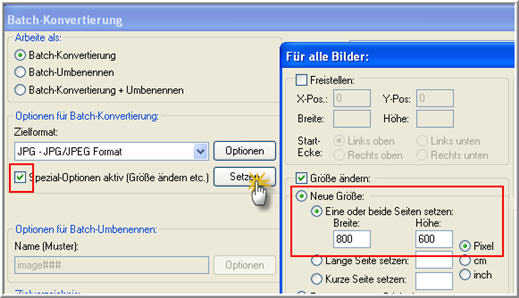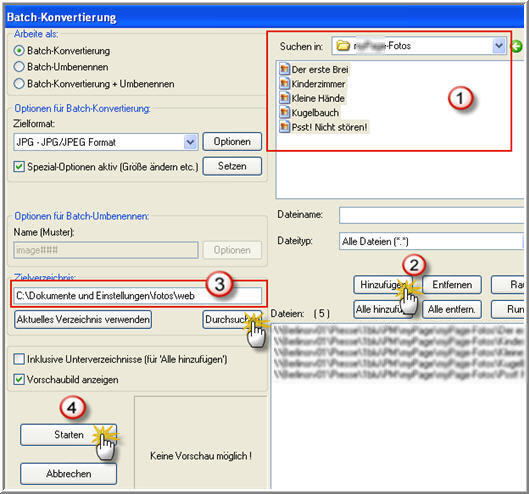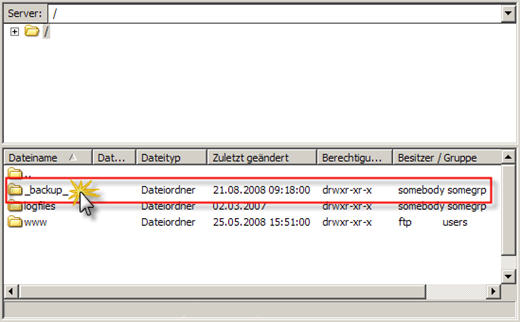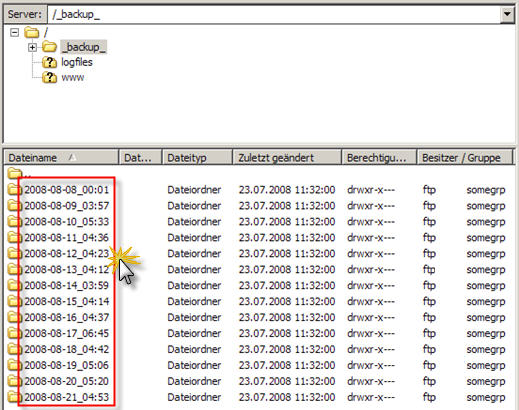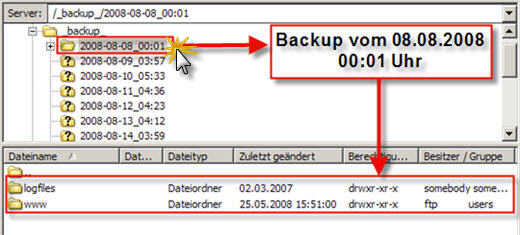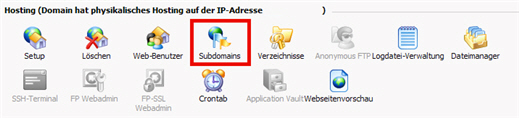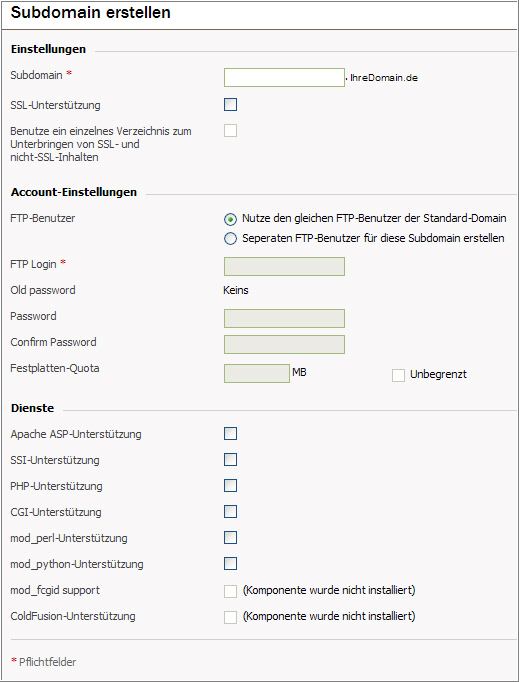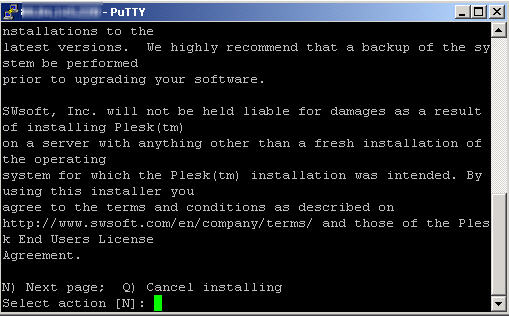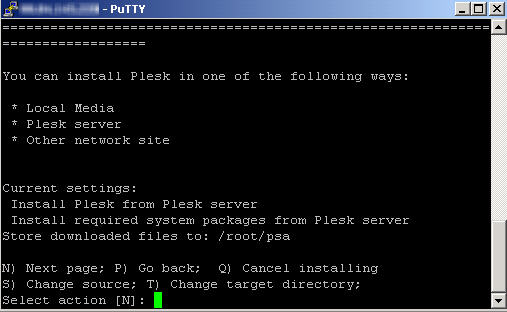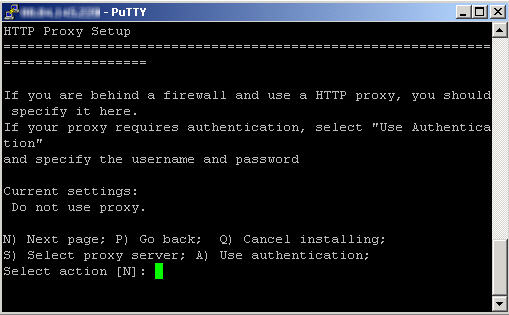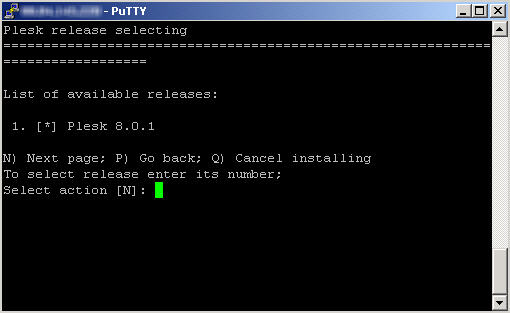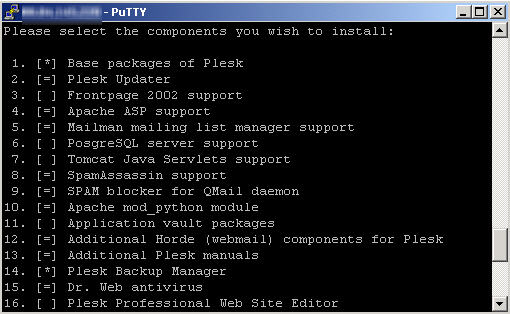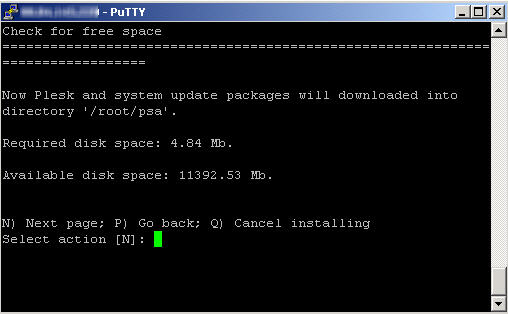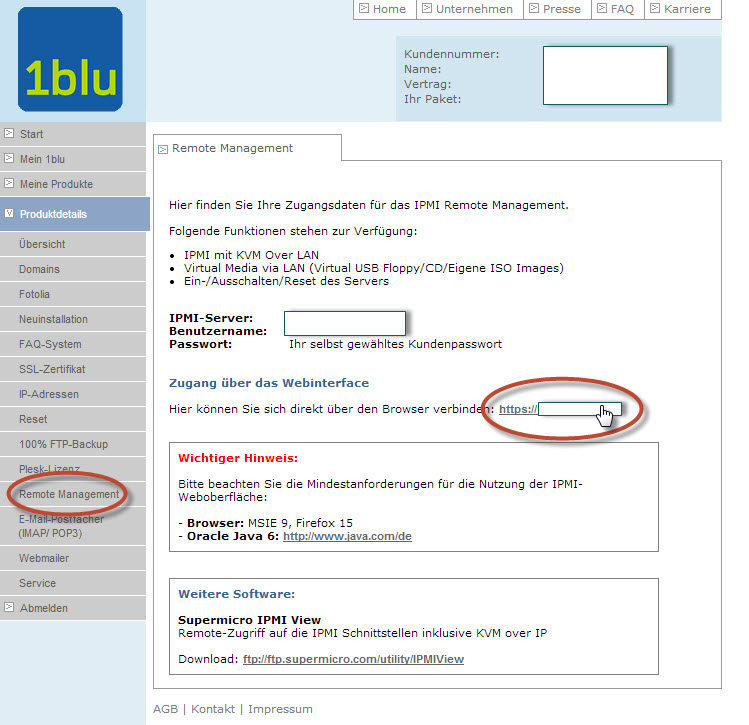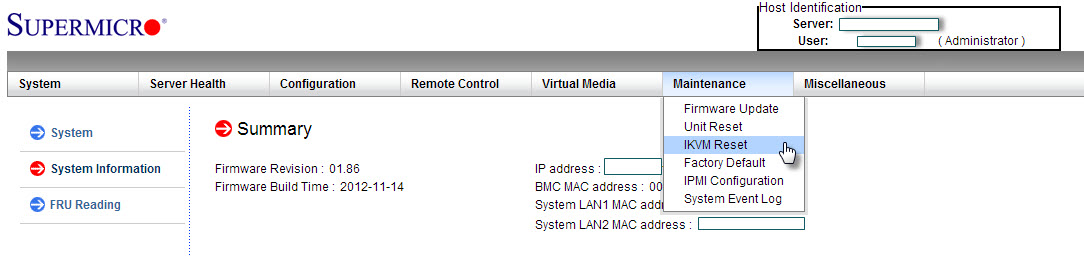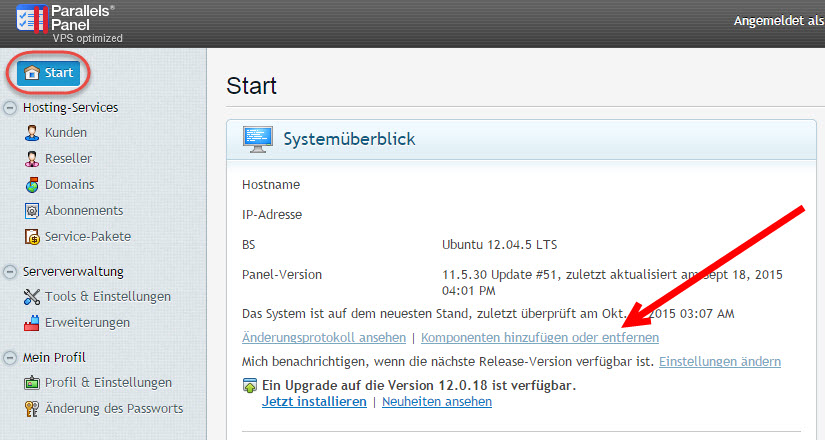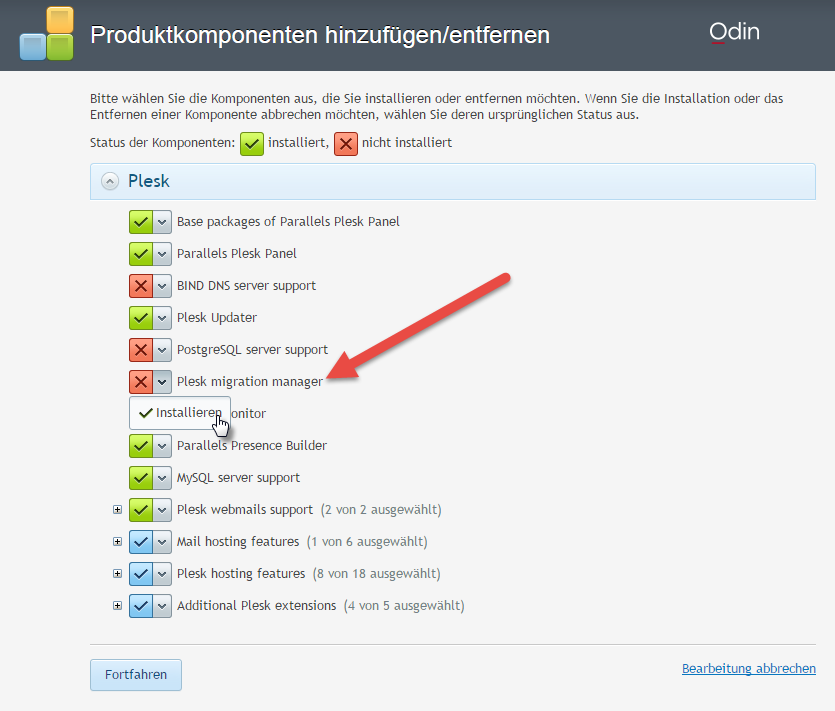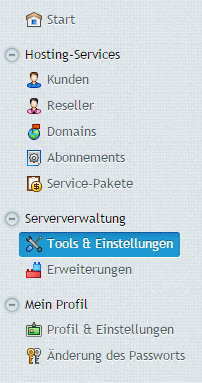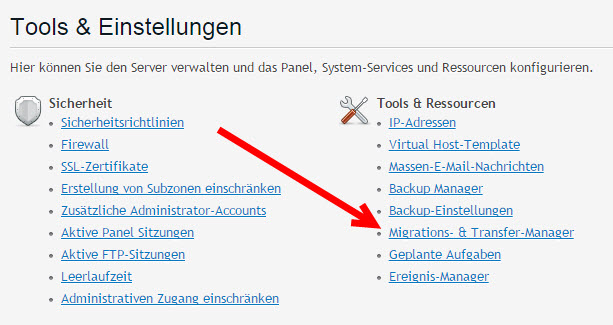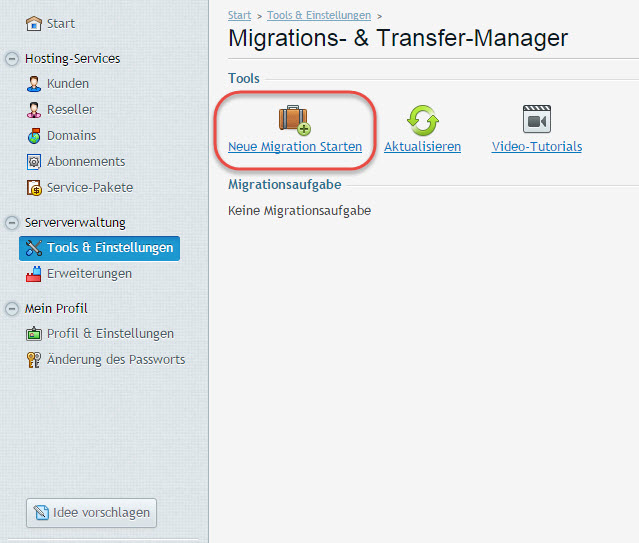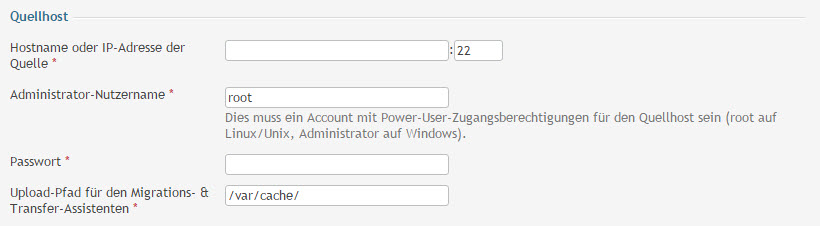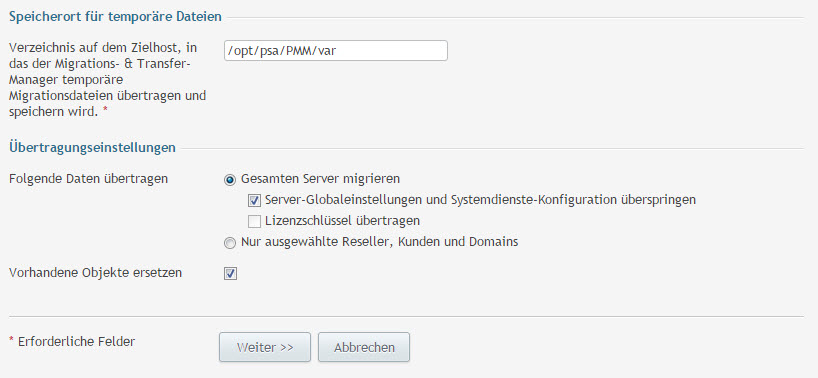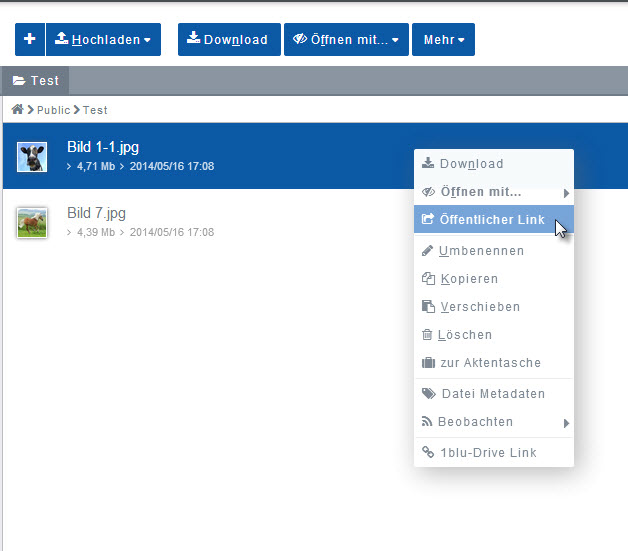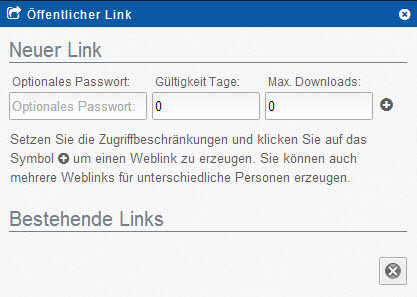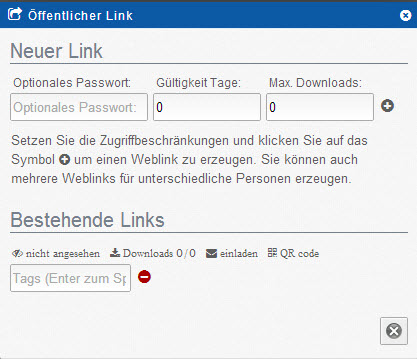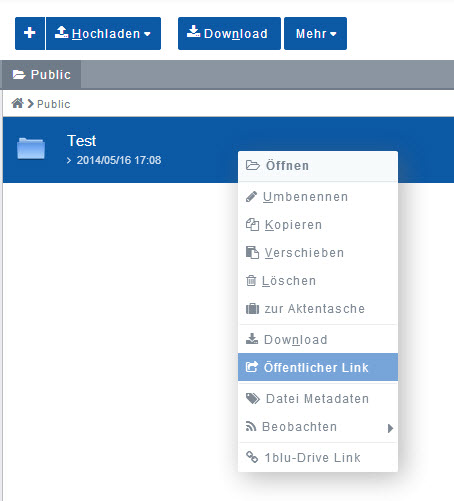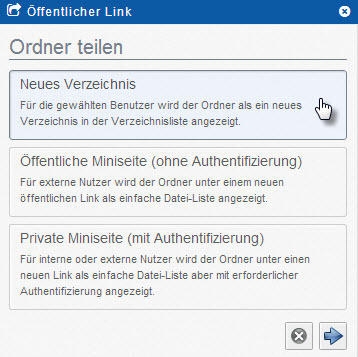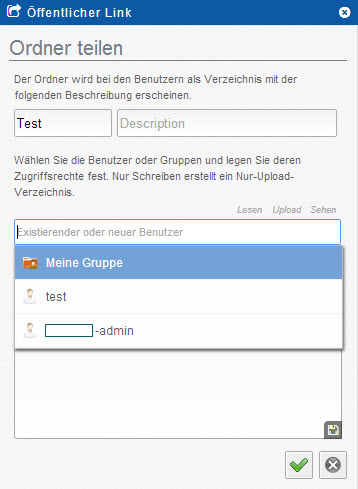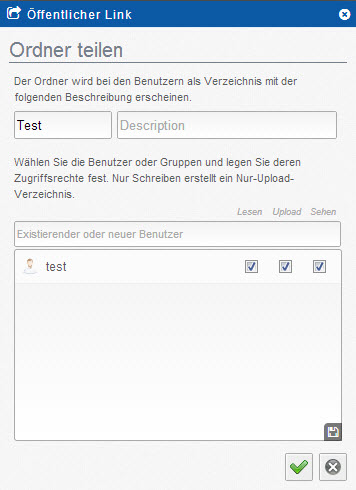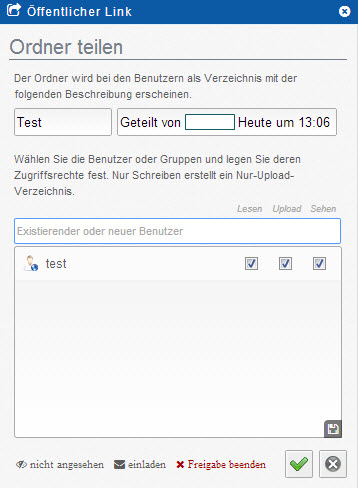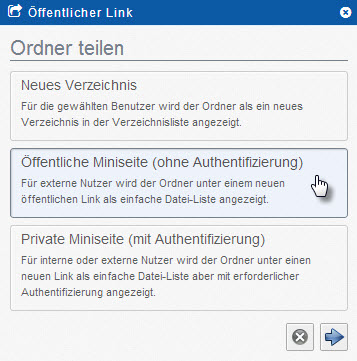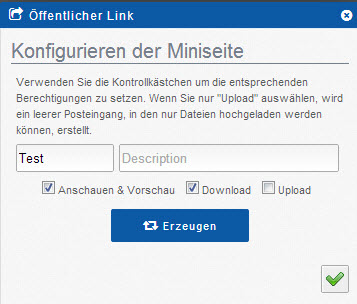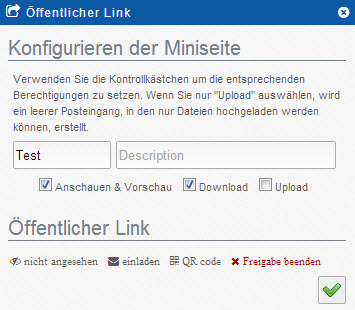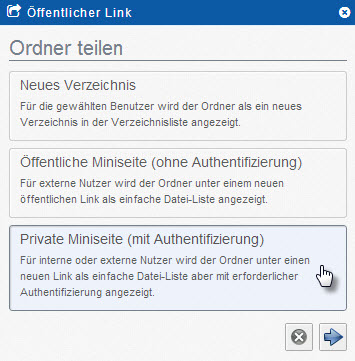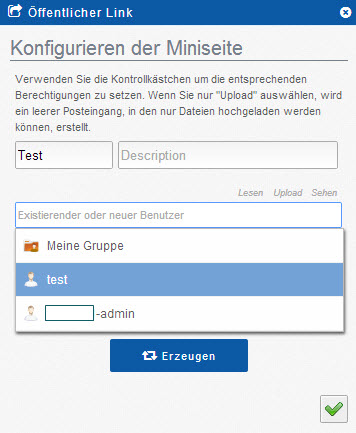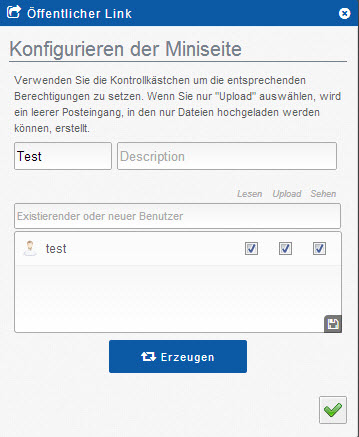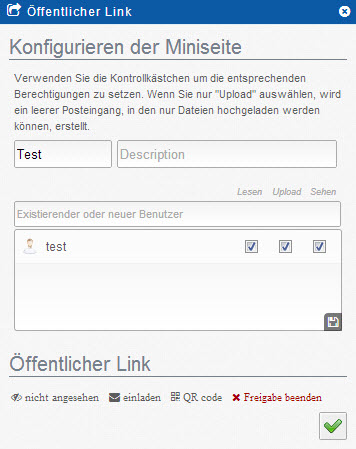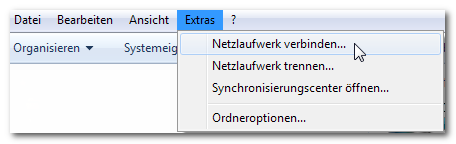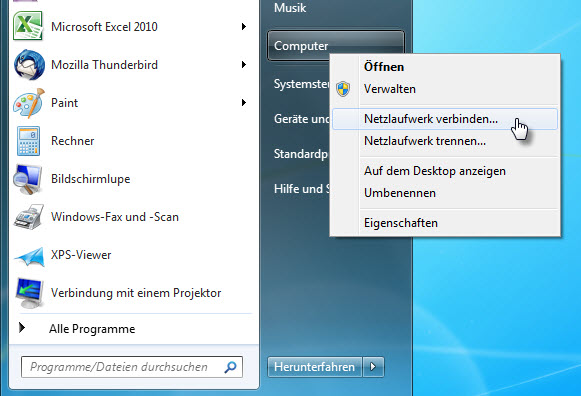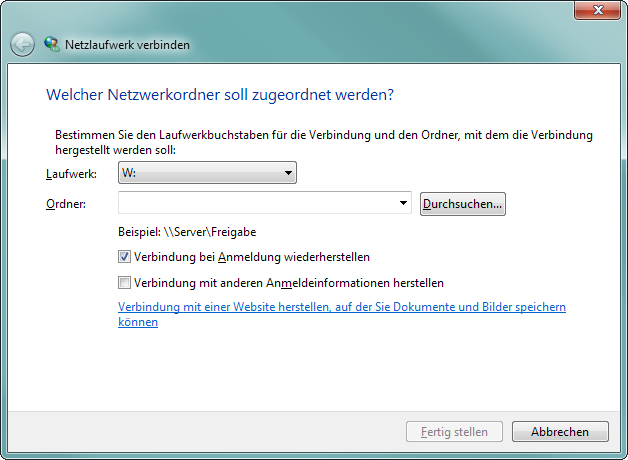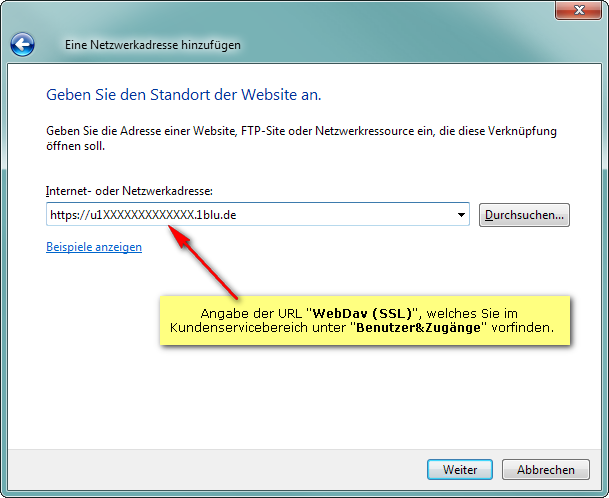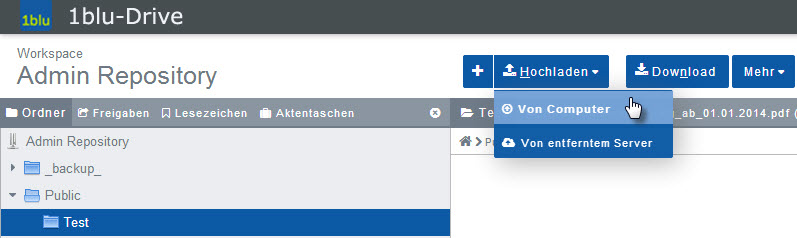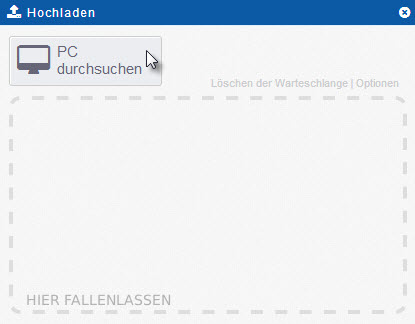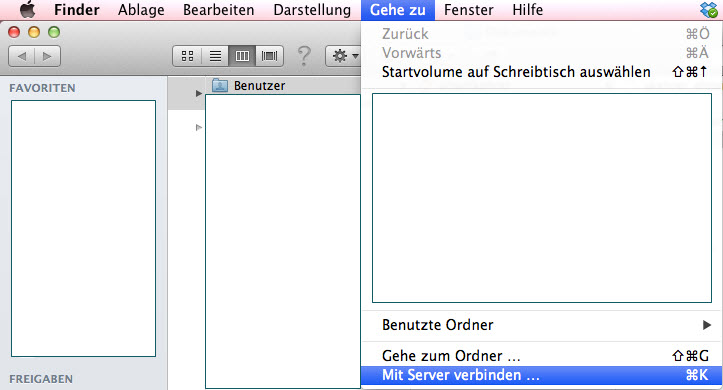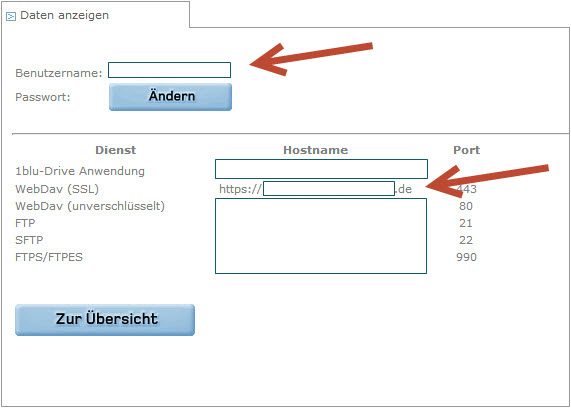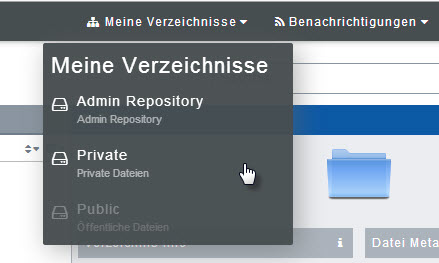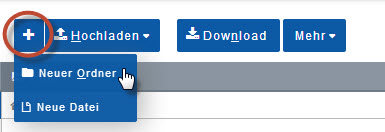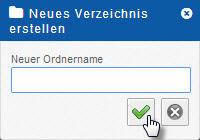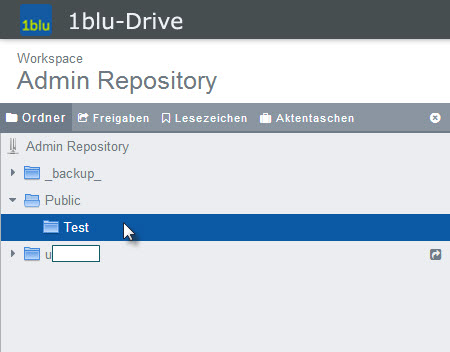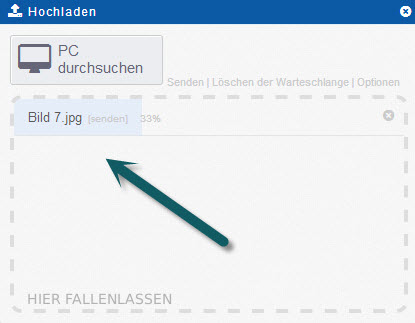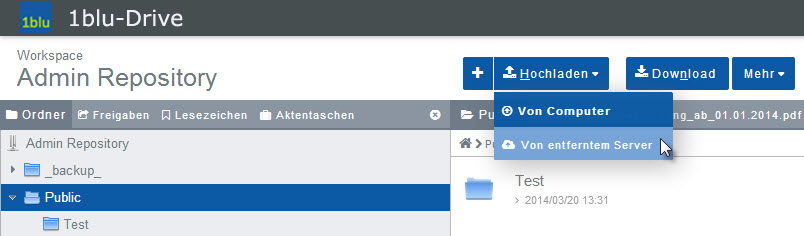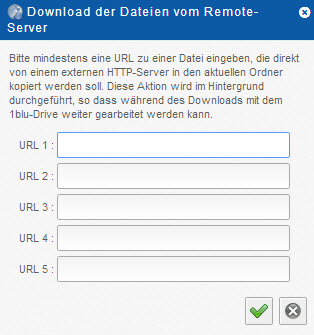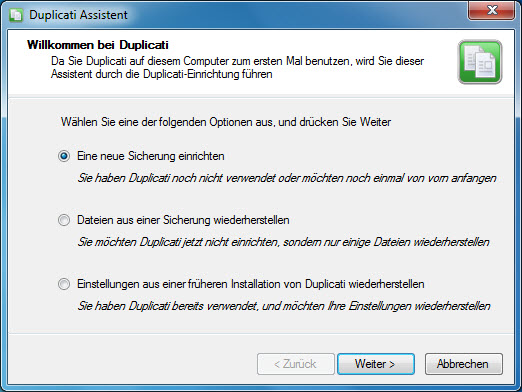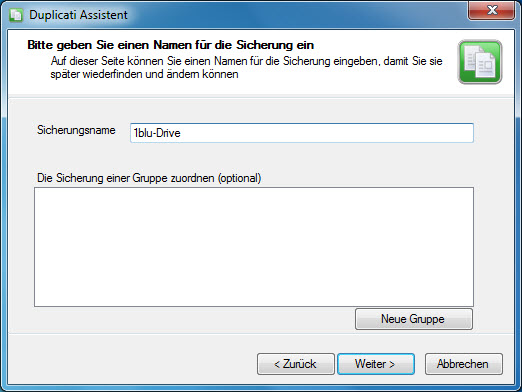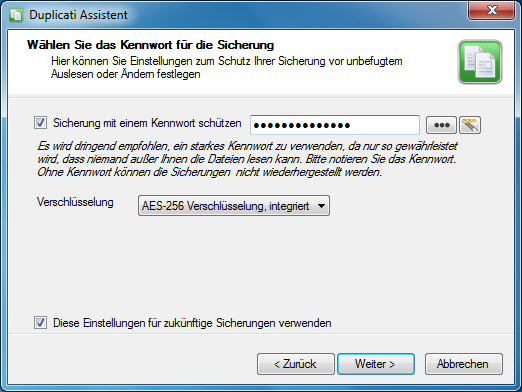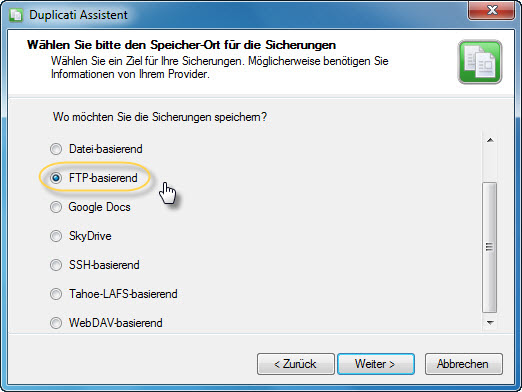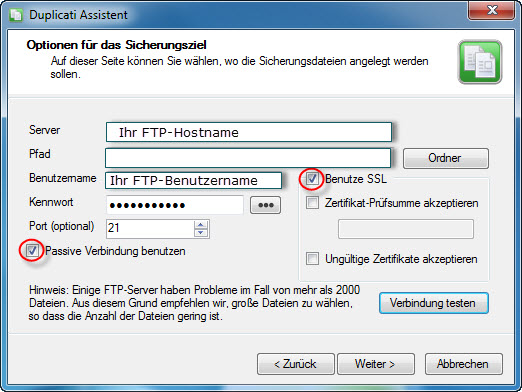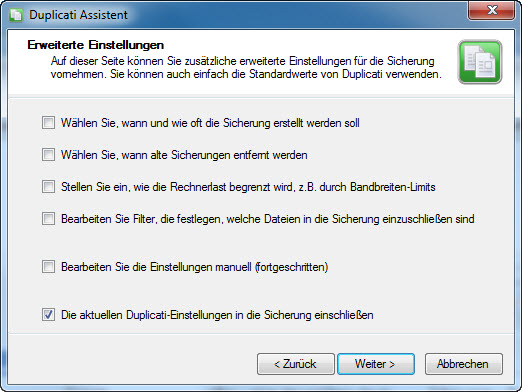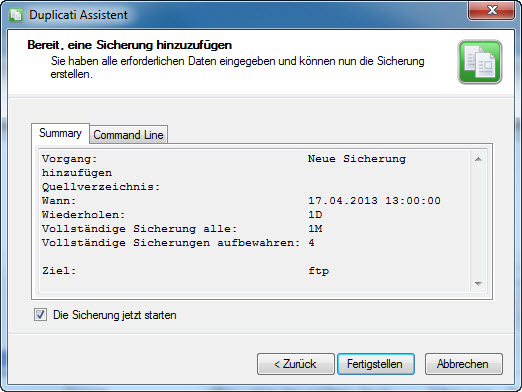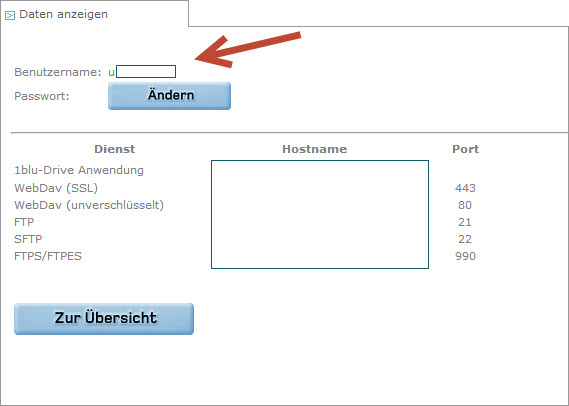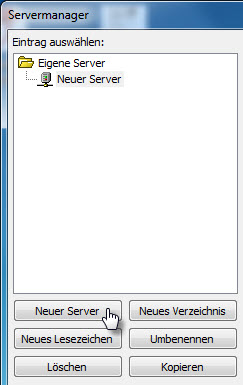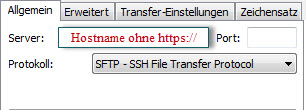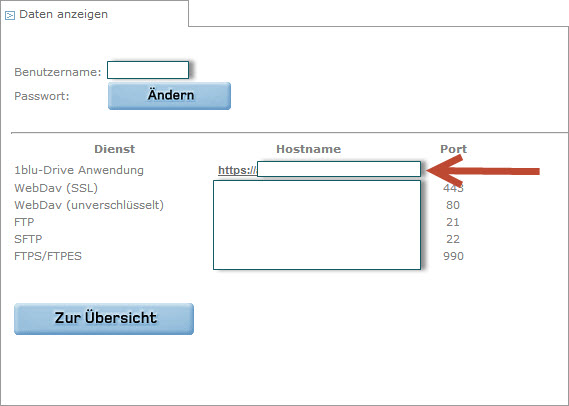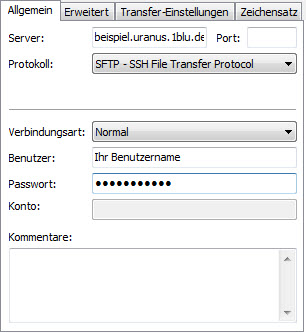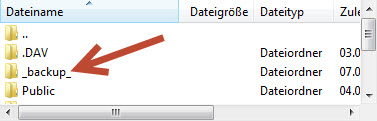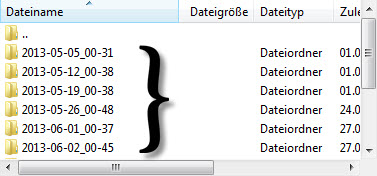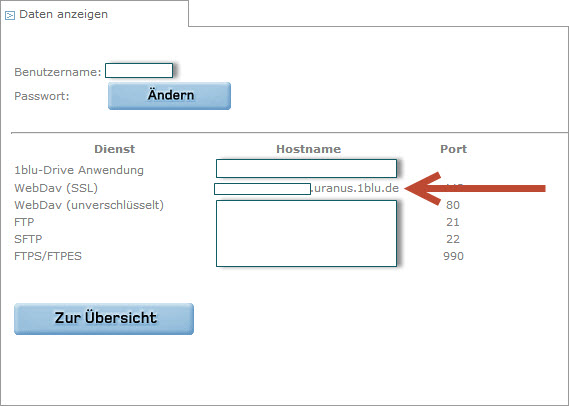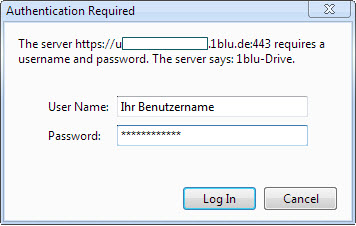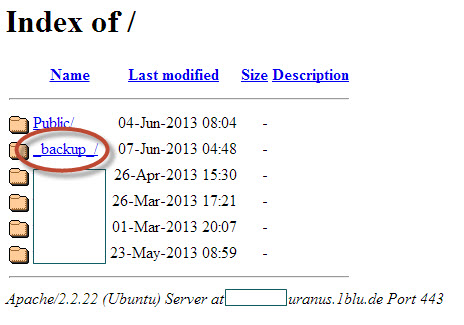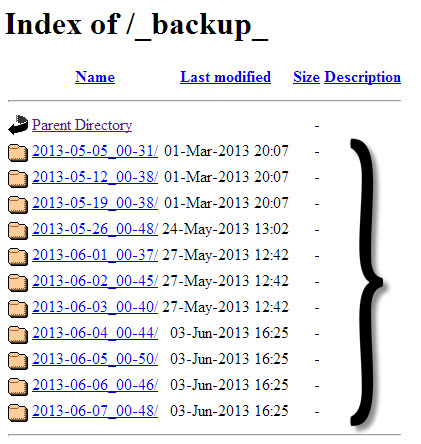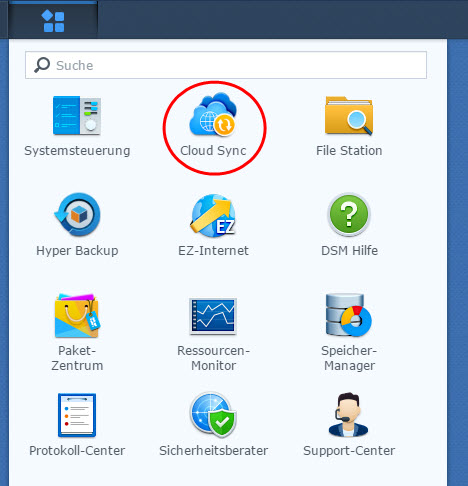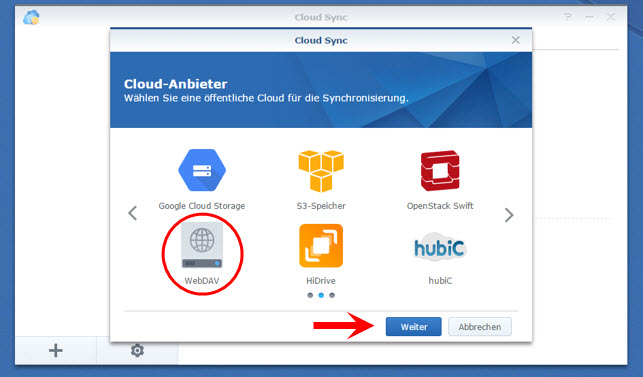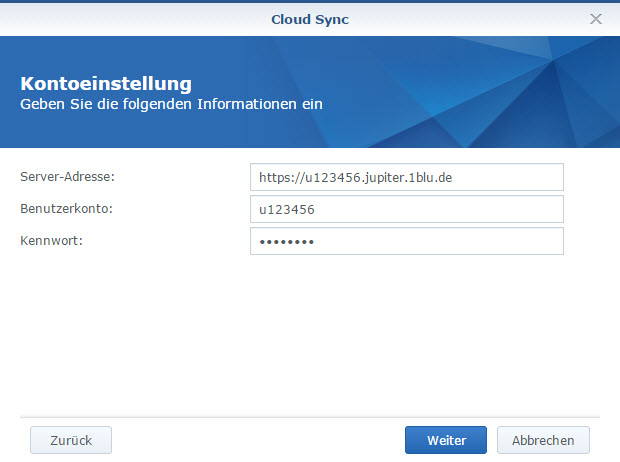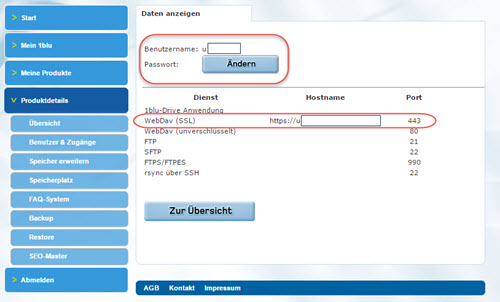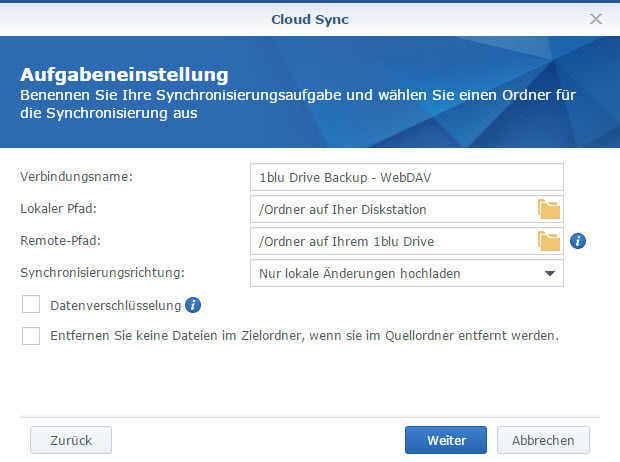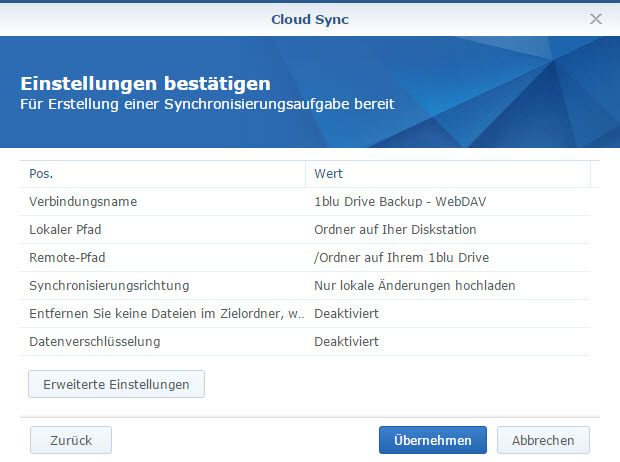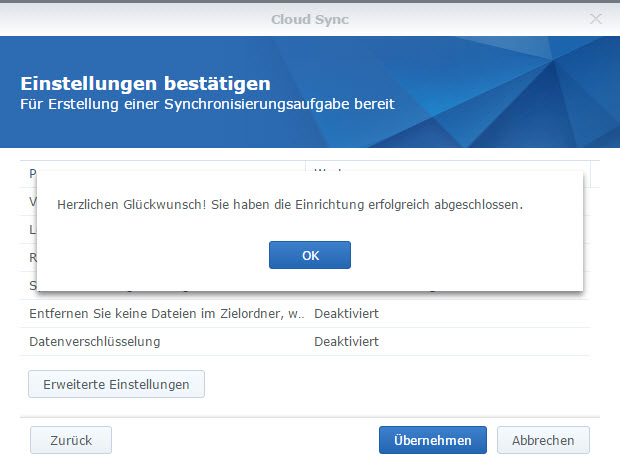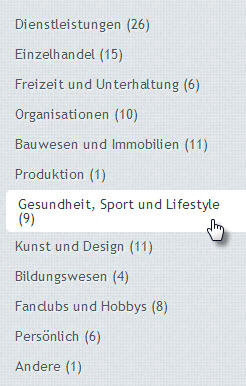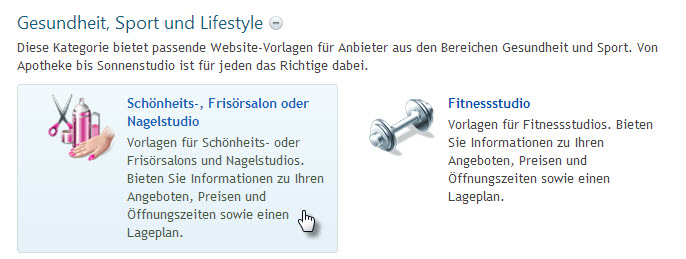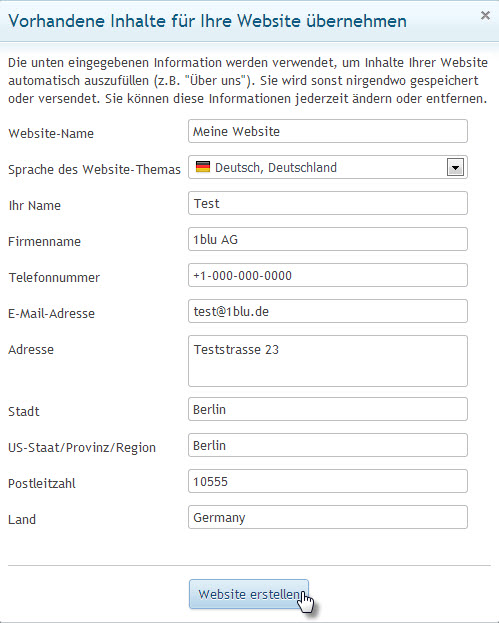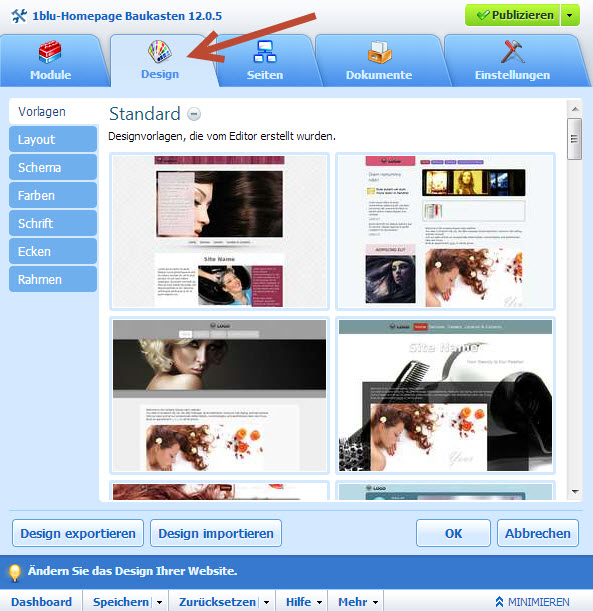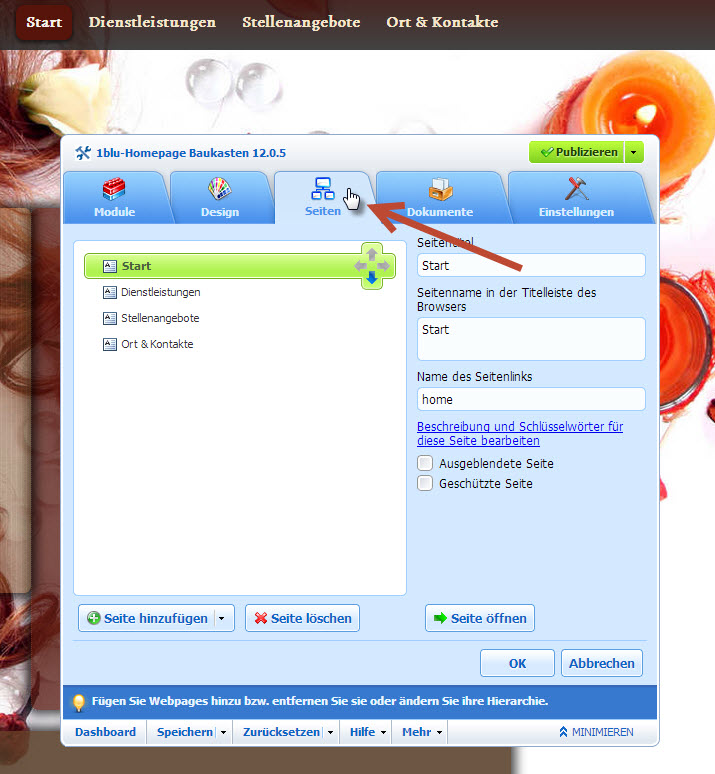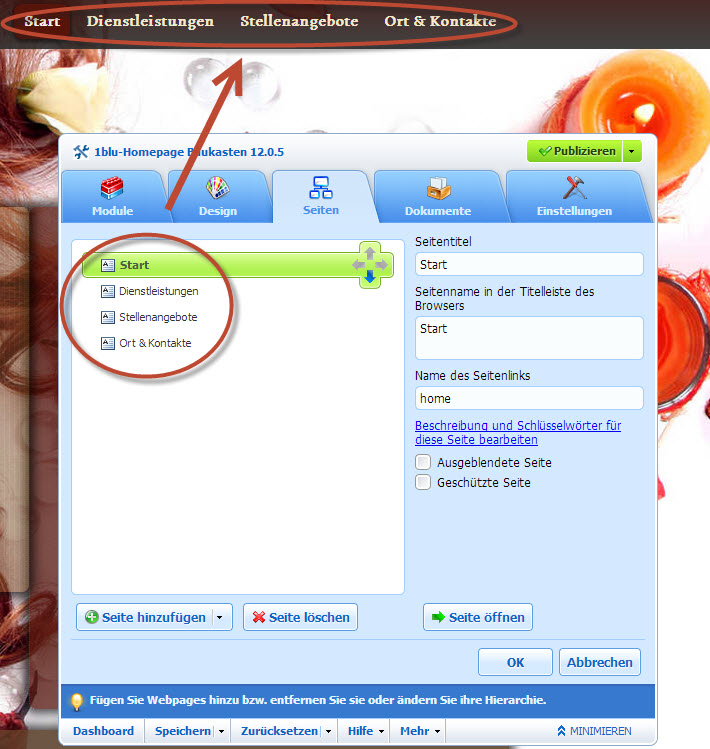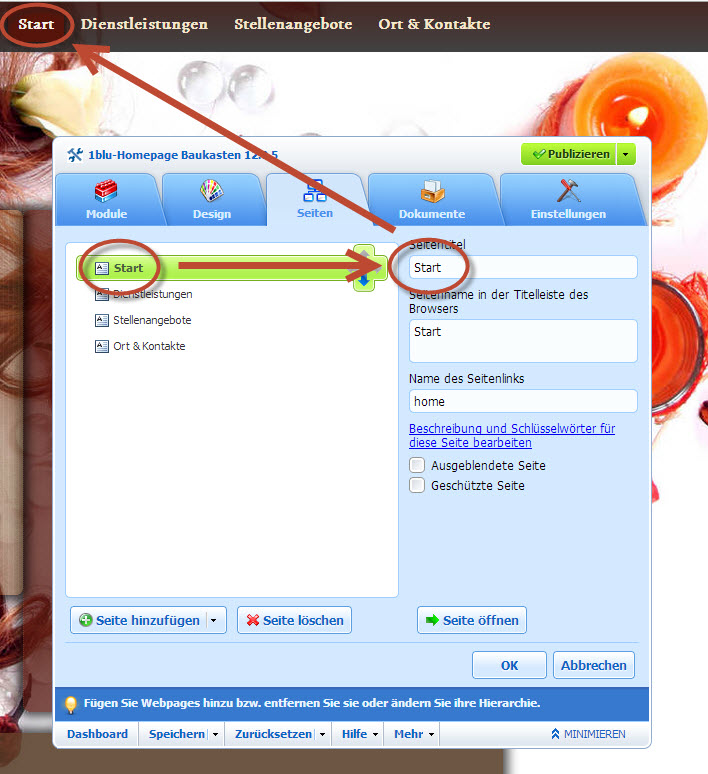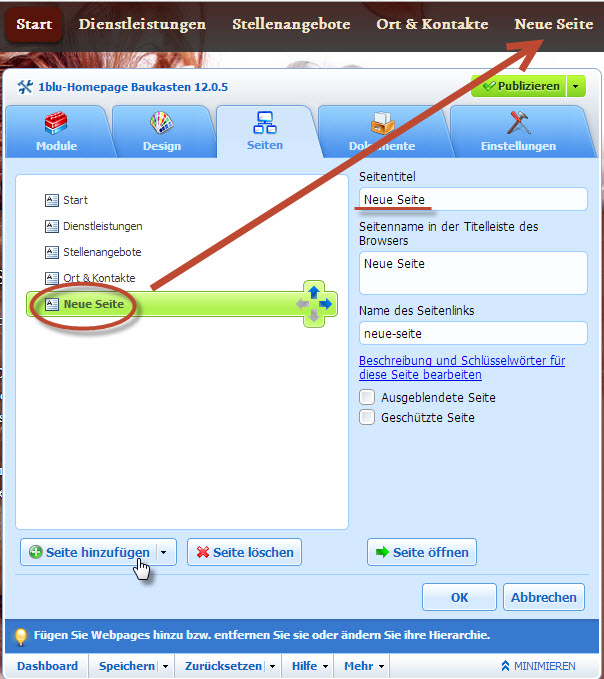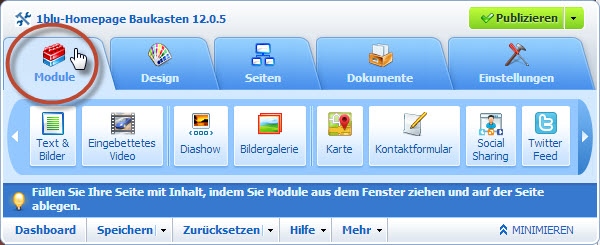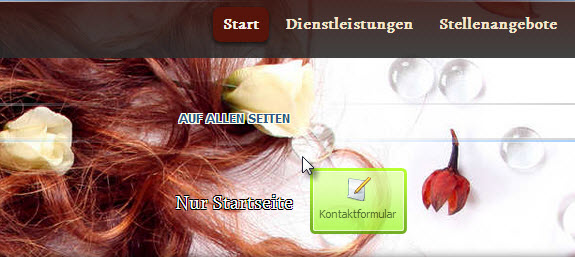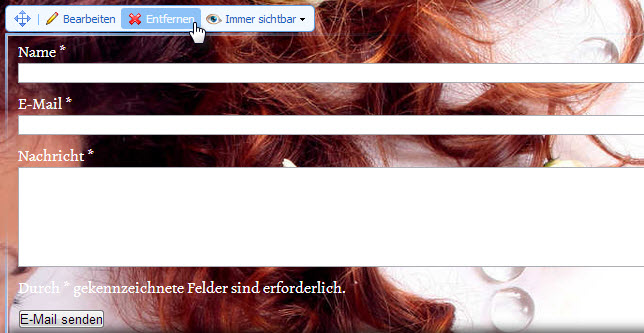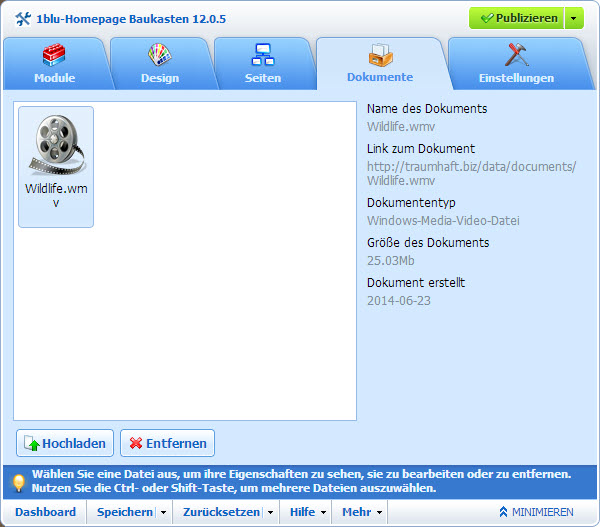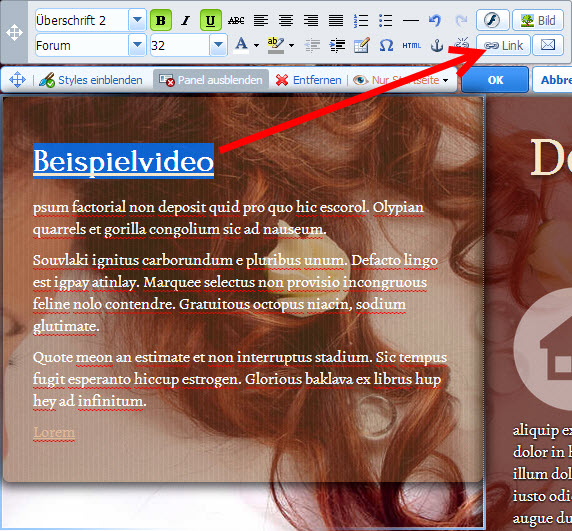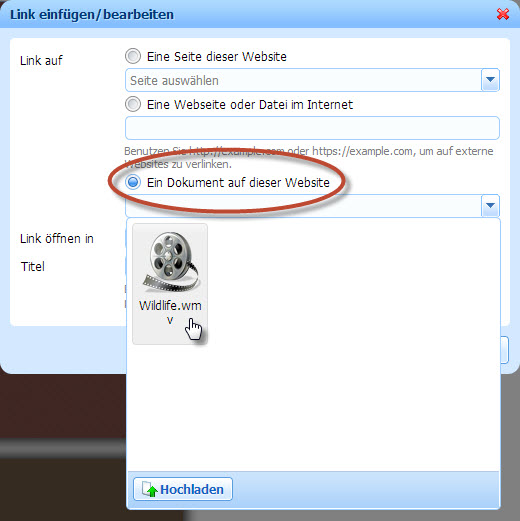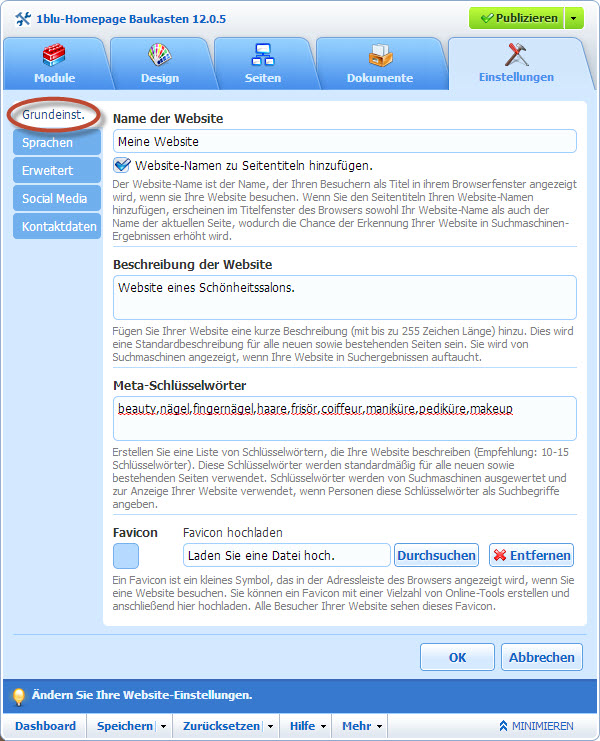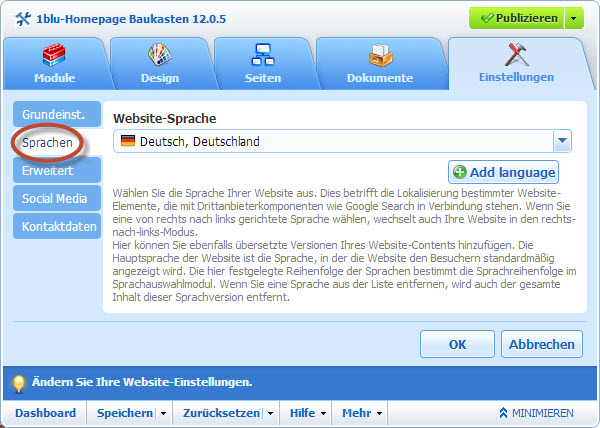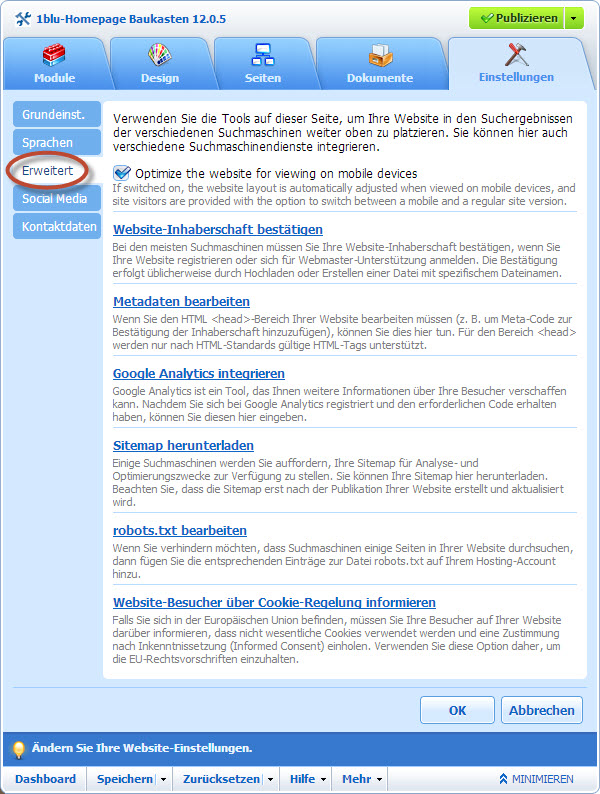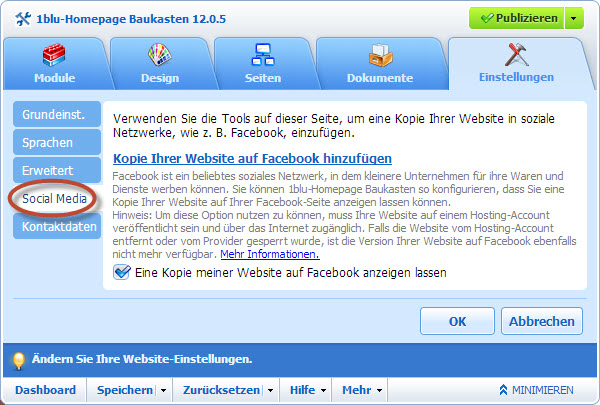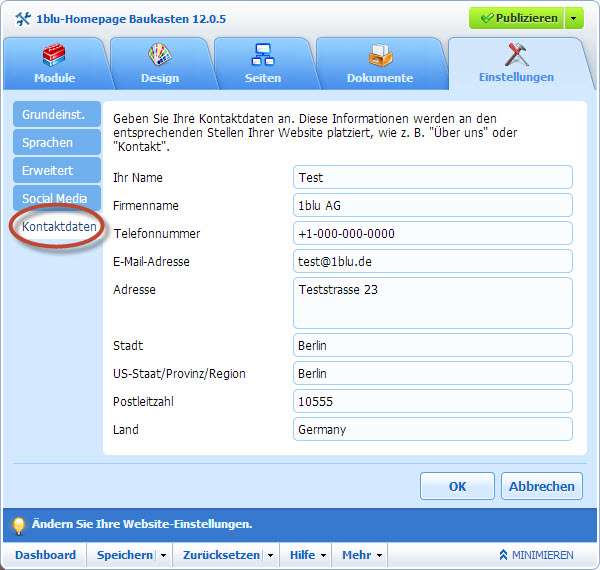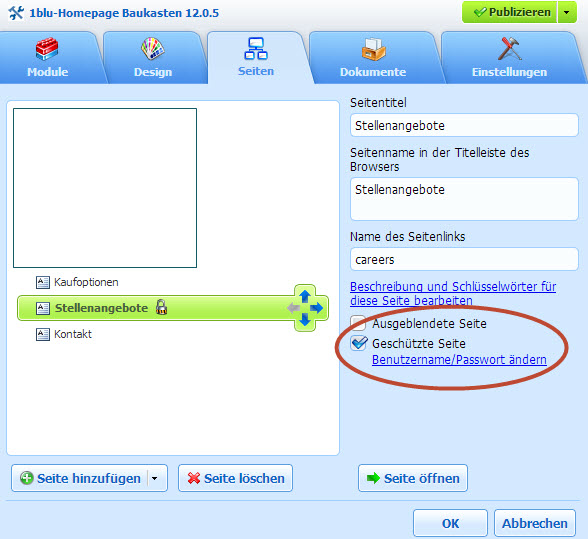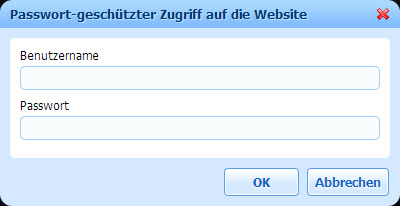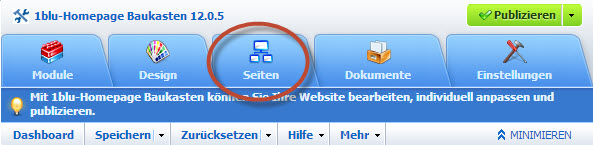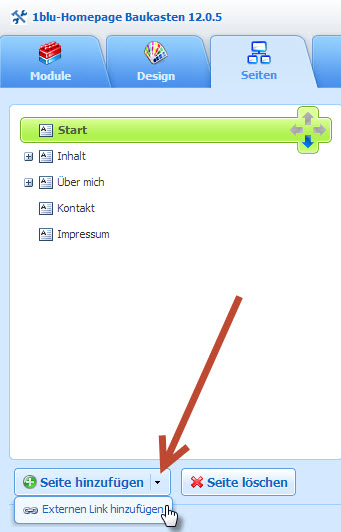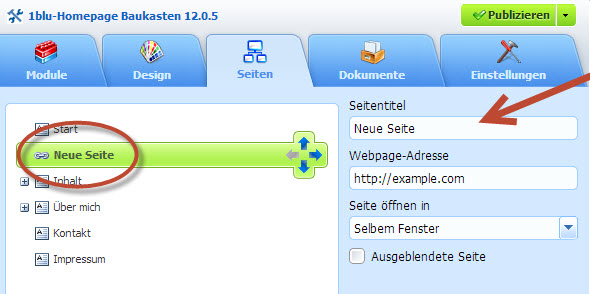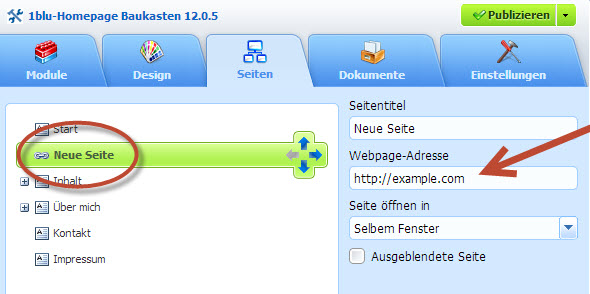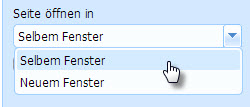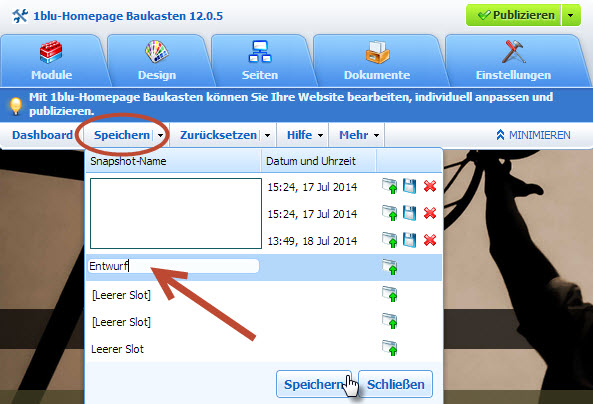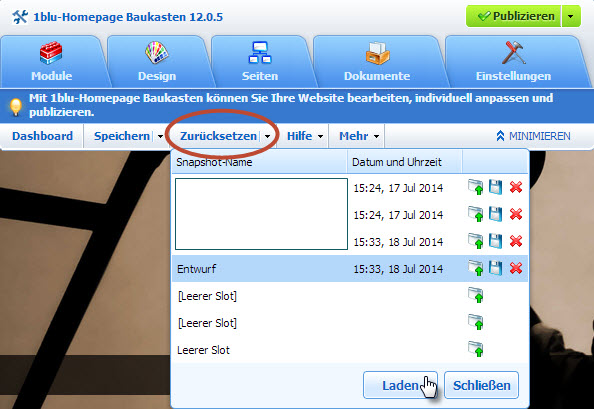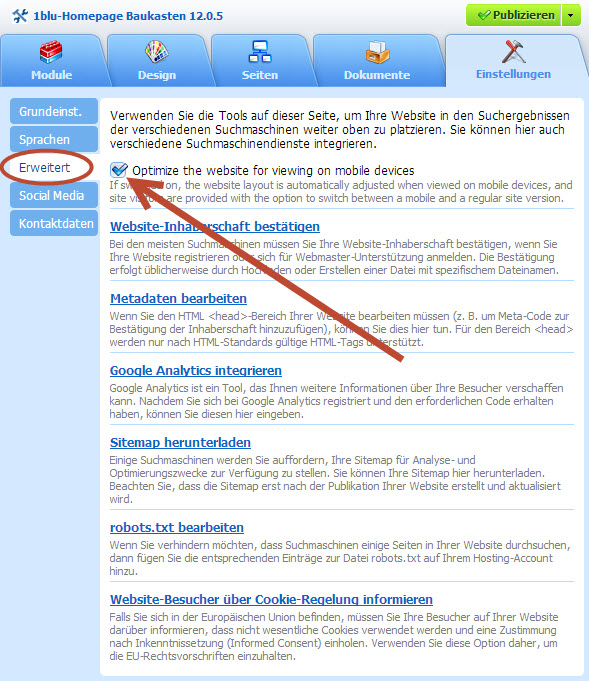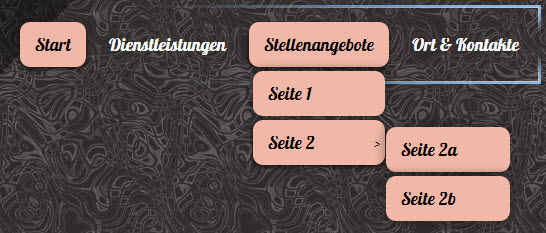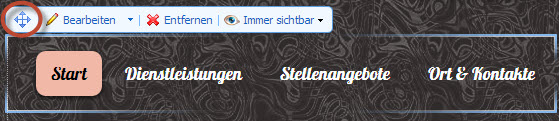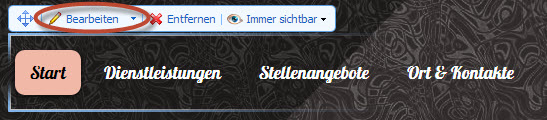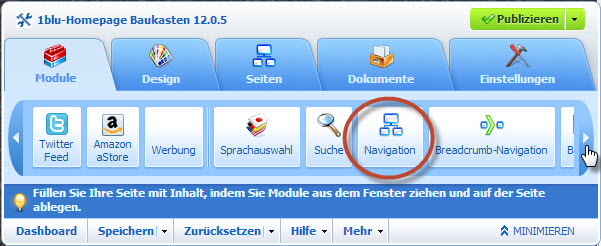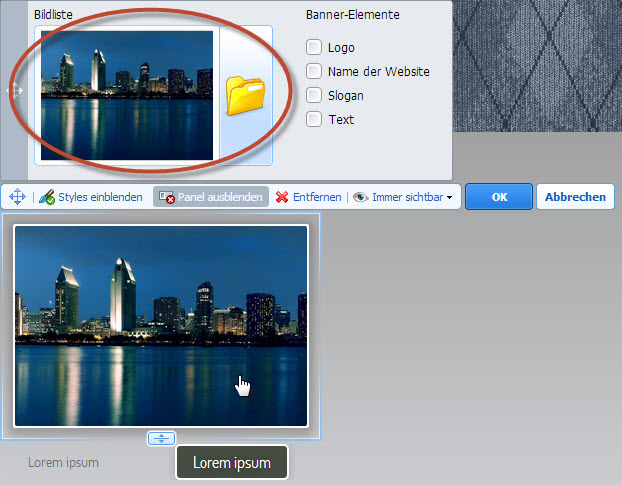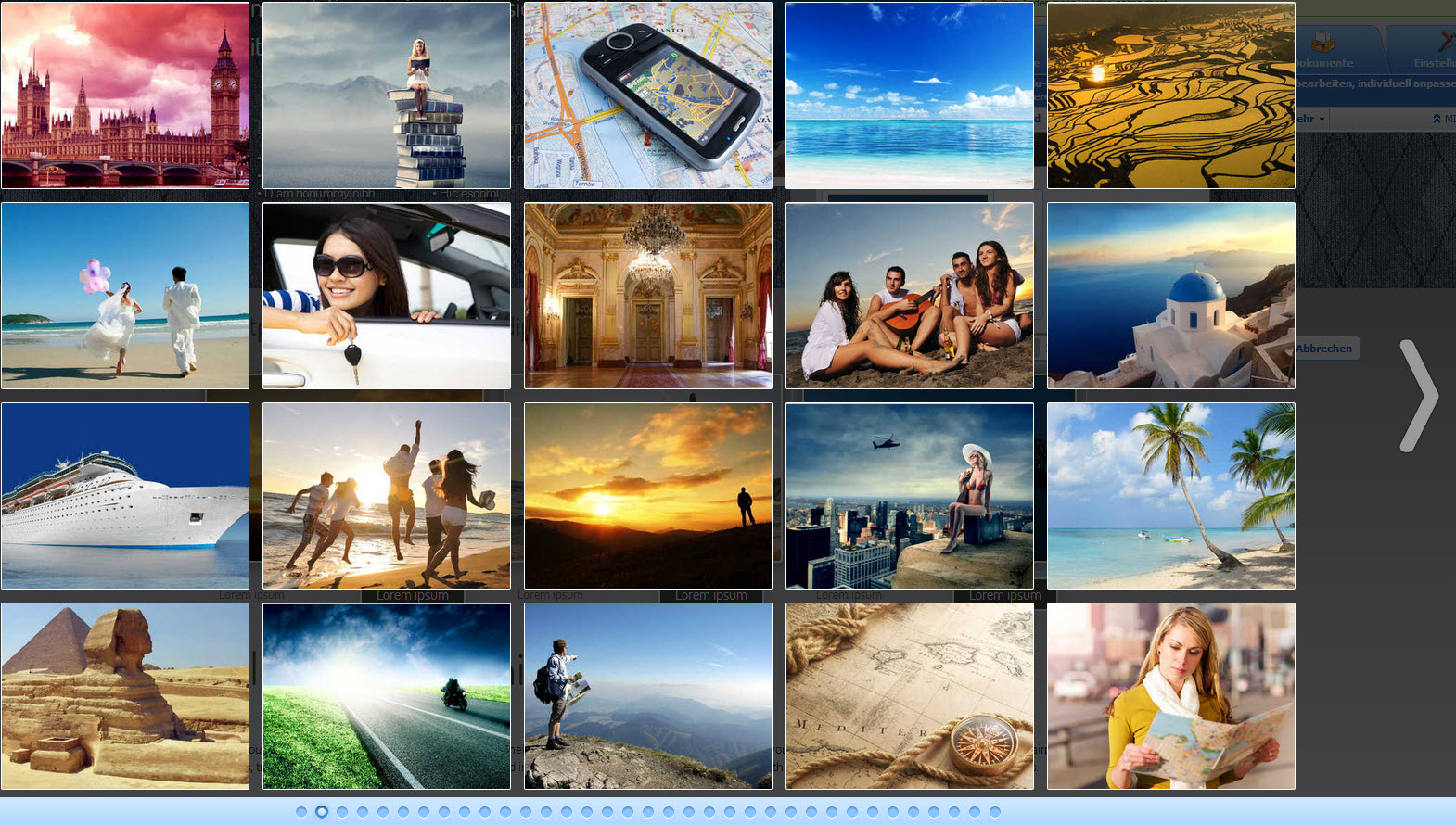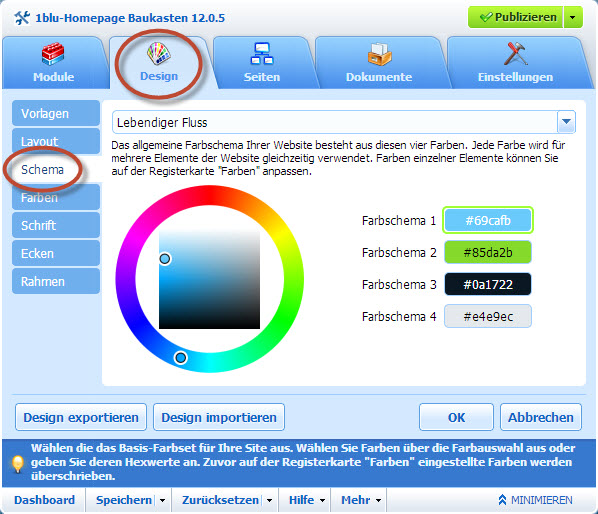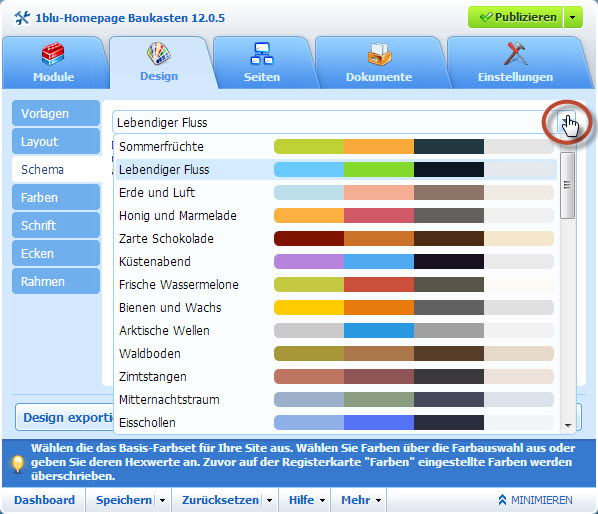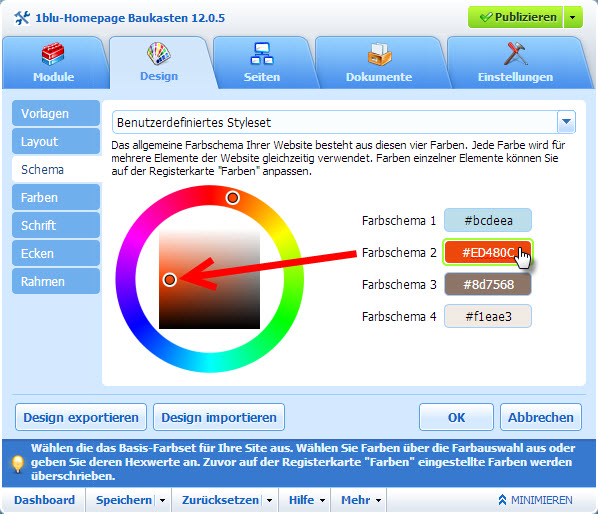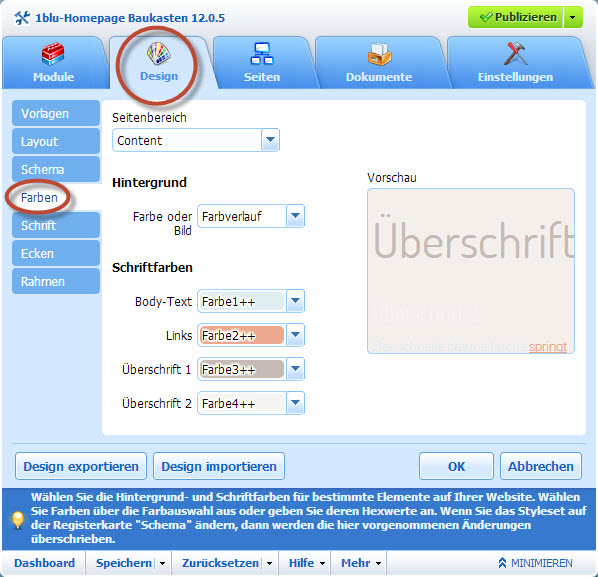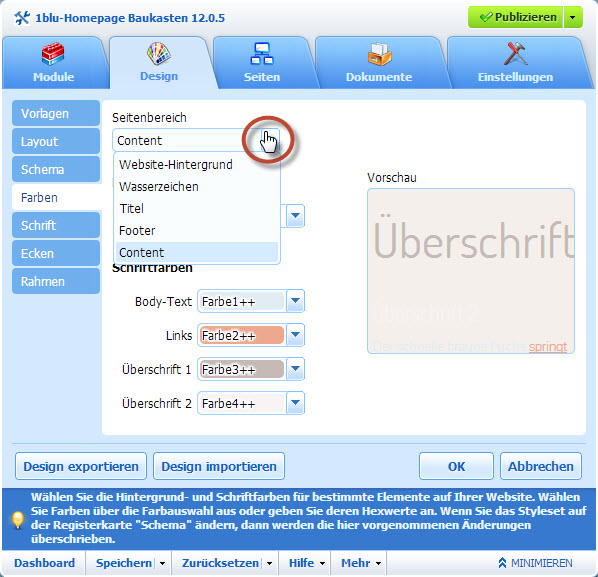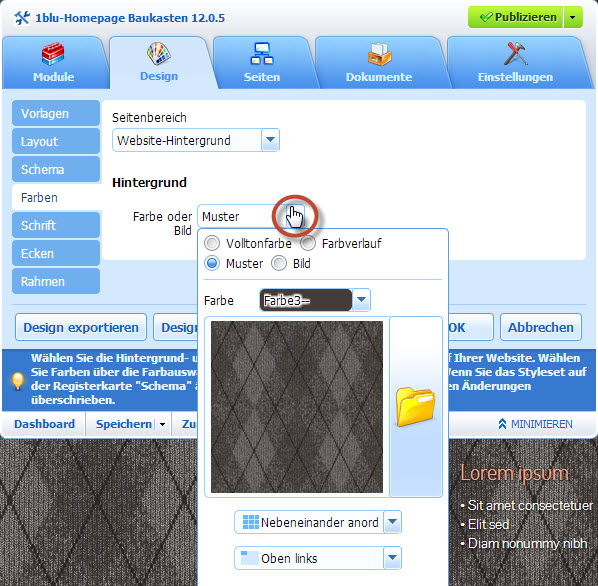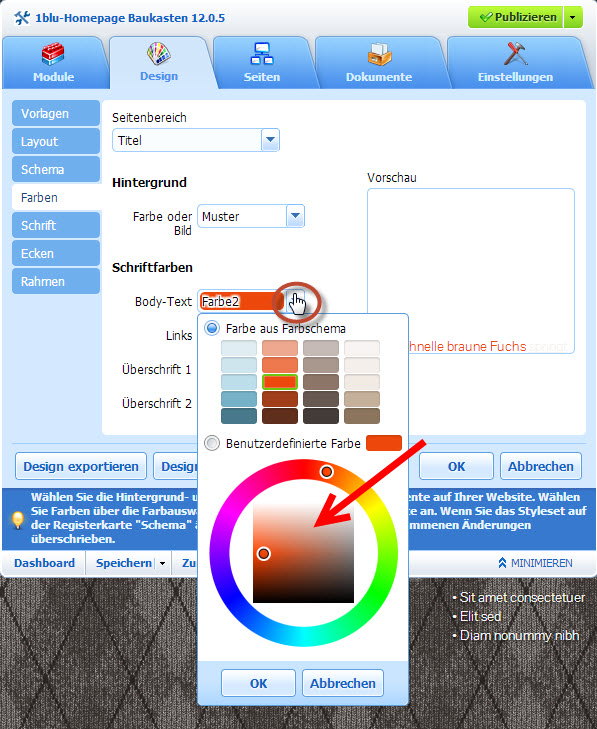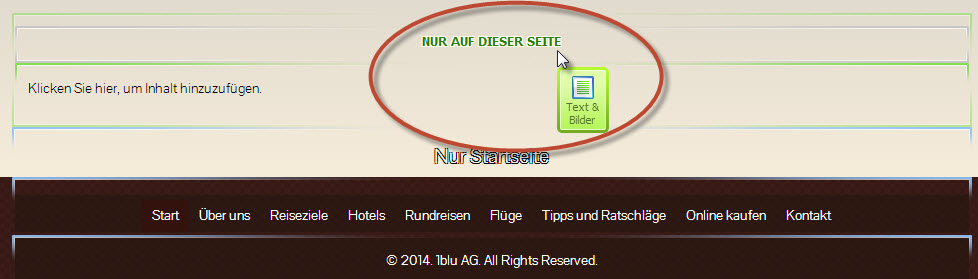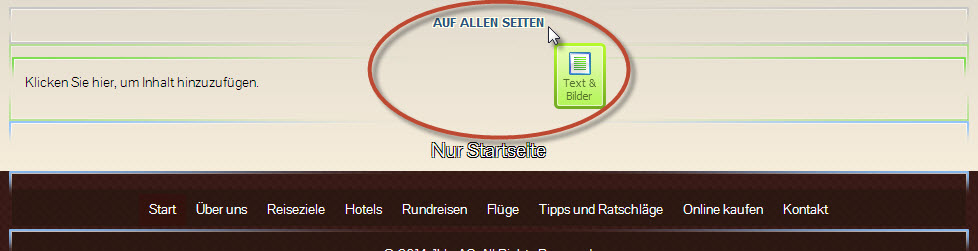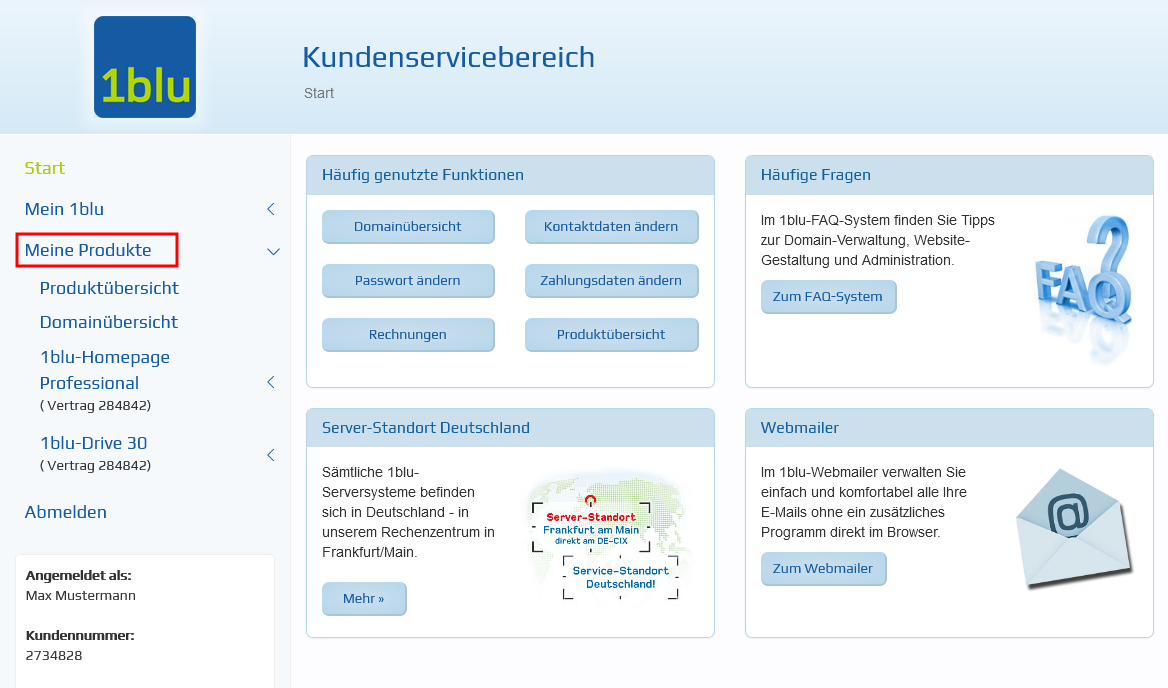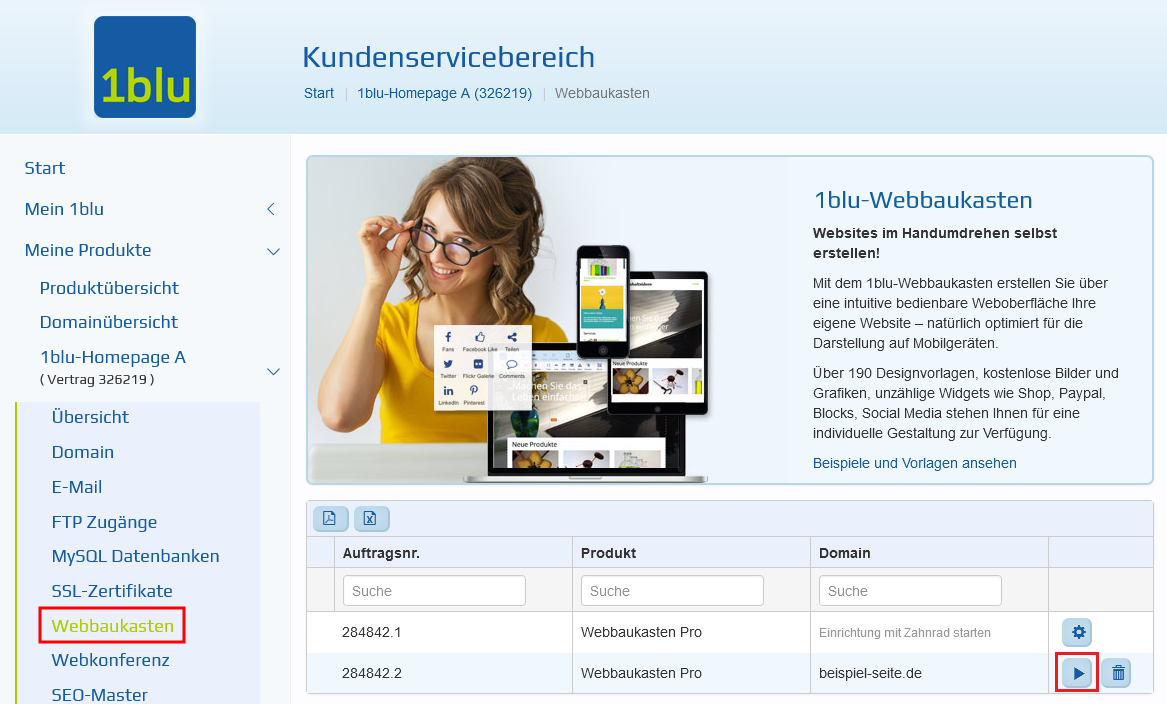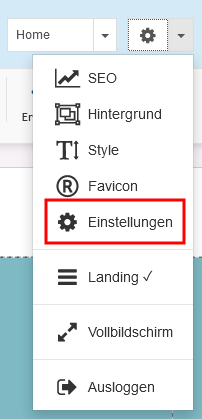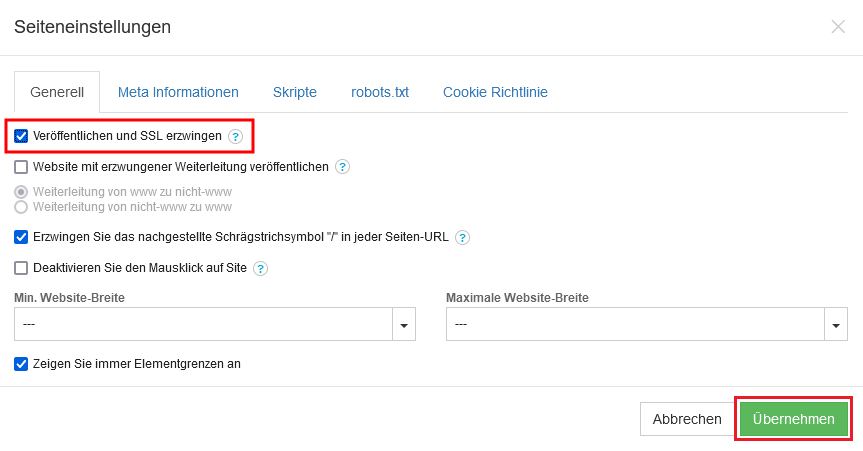FAQ Übersicht
1blu-Drive für iPhone, iPad - Wie nutze ich die 1blu-Drive App?
1blu-Drive für iPhone, iPad - Wie nutze ich die 1blu-Drive App?
Die folgende Anleitung beschreibt die grundlegenden Features der 1blu-Drive App, die mit dem Apple iPhone, einem iPod touch oder einem iPad kompatibel ist.

1. Die kostenlose 1blu-Drive App für iPhone sowie iPad finden Sie im App-Store unter https://itunes.apple.com/de/app/id581298657. Bitte laden Sie die jeweilige App herunter und installieren Sie diese auf Ihrem iPhone und/oder iPad.
2. Nach dem Öffnen der App werden Sie gebeten, Ihre Vertragsnummer, Ihren Benutzernamen und das zugehörige Passwort einzugeben, um einen Server hinzuzufügen. Alle Daten hierzu sind in Ihrem 1blu Kundenservicebereich unter https://login.1blu.de/ abrufbar.
3. Nach erfolgreicher Eingabe wird der Remote-Server mit Ihrer persönlichen Vertragsnummer angezeigt. Tippen Sie auf dieses Feld, gelangen Sie zu den „Repositorys“. Hier werden Ihnen 3 Bereiche angezeigt, auf die Sie Zugriff haben.

Bei 1blu-Drive haben Sie die Möglichkeit, öffentliche, d.h. für jeden Nutzer einsehbare Ordner (Public) oder private Ordner (Private) anzulegen, die nur dem Hauptbenutzer angezeigt werden. Die Auswahl legen Sie durch das Tippen auf „Private“ oder „Public“ fest.
4. Um nun Dateien zu löschen, hinzuzufügen oder mit anderen zu teilen, tippen Sie auf den Bereich in dem Sie die Änderungen vornehmen wollen.
Hinzufügen: Wählen Sie das „+“-Zeichen in der unteren linken Ecke aus, um Dateien, Verzeichnisse und Fotos zu erstellen oder aus bereits vorhandenen Aufnahmen zu wählen.

Bearbeiten von vorhandenen Dateien: Tippen Sie auf die zu gewünschte Datei und halten Sie den Button gedrückt. Nun öffnet sich ein neues Menü, das Ihnen ermöglicht weitere Änderungen vorzunehmen.

Verfasser: 1blu Support-Team
Letzte Änderung:
Erste Schritte
Wie funktioniert der automatische Linkchecker?
Der Artikel wird zur Zeit überarbeitet und kann leider nicht angezeigt werden.Verfasser: Gaffrey
Letzte Änderung:
1blu-Drive App für Android: Wie nutze ich die 1blu-Drive App?
Der Artikel wird zur Zeit überarbeitet und kann leider nicht angezeigt werden.Verfasser: 1blu Support-Team
Letzte Änderung:
Wie kann ich das Passwort für mein E-Mail Postfach ändern?
Wie kann ich das Passwort für mein E-Mail Postfach ändern?
So geht’s Schritt für Schritt:
1. Wählen Sie sich mit Ihrer Kundennummer und Ihrem Passwort im Kundenlogin ein.

2. Wählen Sie „Meine Produkte > Ihr 1blu Produkt > E-Mail“.

3. Klicken sie nun bitte hinter Ihrem Postfach auf das „Zahnrad-Symbol“.
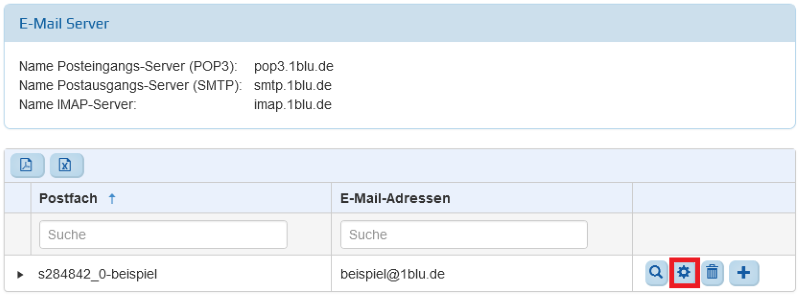
4. Hier geben Sie bitte 2x das neue Passwort für Ihr E-Mail Postfach und bestätigen anschließend mit „Postfach ändern“
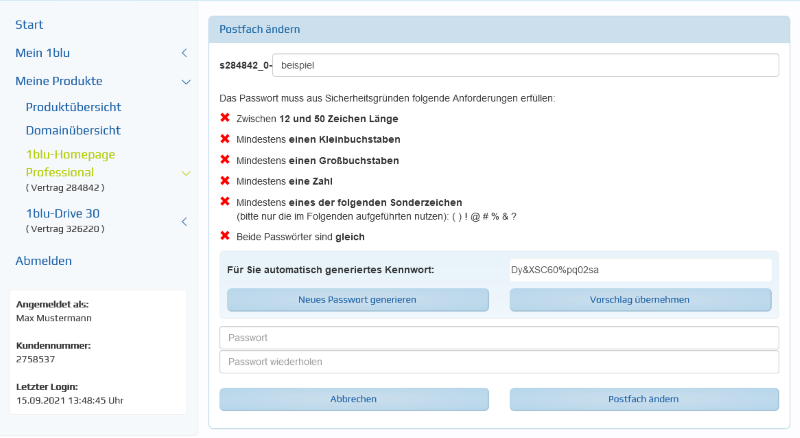
Nun erscheint hinter Ihrem angelegte Postfachname der Status „in Bearbeitung“. Sobald das Postfach nicht mehr in Bearbeitung ist, können Sie das Postfach mit dem neuen Passwort nutzen.
Verfasser: Patrick Zierath
Letzte Änderung:
Webhosting
Muss ich bei den 1blu-Webhosting-Paketen Werbe- oder Zwangsbanner auf meiner Website akzeptieren?
Muss ich bei den 1blu-Webhosting-Paketen Werbe- oder Zwangsbanner auf meiner Website akzeptieren?
Nein, alle 1blu-Pakete sind komplett werbefrei.
Es werden weder Werbebanner noch das 1blu-Logo zwangsweise auf Ihrer Homepage veröffentlicht.
Verfasser: 1blu Support-Team
Letzte Änderung:
Wie kann ich meine Webseite vorübergehend deaktivieren?
Wie kann ich meine Webseite vorübergehend deaktivieren?
Laden Sie sich bitte unter dem folgenden Link die index.html Datei herunter:
 Link zur index.html Datei
Link zur index.html Datei
Bitte verweisen Sie Ihre Domain auf einen Unterordner. Dies können Sie in den Domaineinstellungen wie folgt tun:
1. Loggen Sie sich bitte in Ihren Kundenservicebereich ein.
2. Wählen Sie „Meine Produkte > Ihr 1blu Produkt > Domain“.
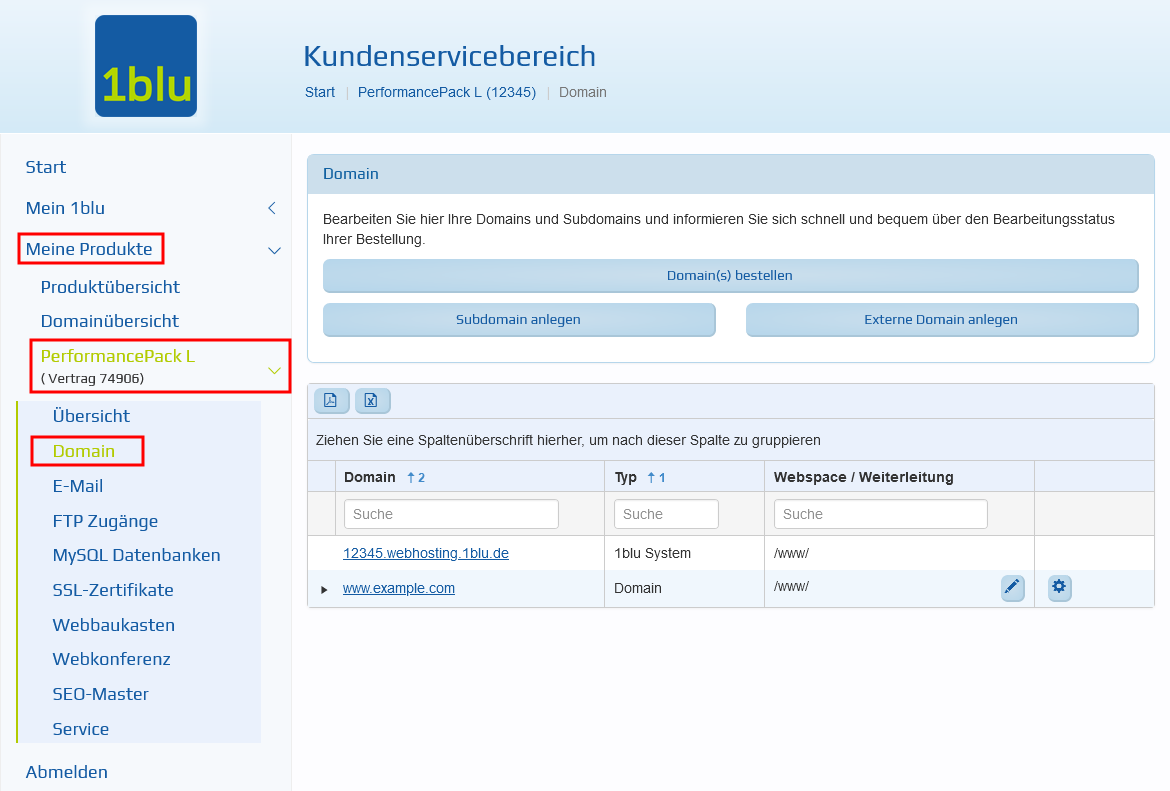
3. Nun klicken Sie bitte neben der entsprechenden Domain auf das „Stift-Symbol“.
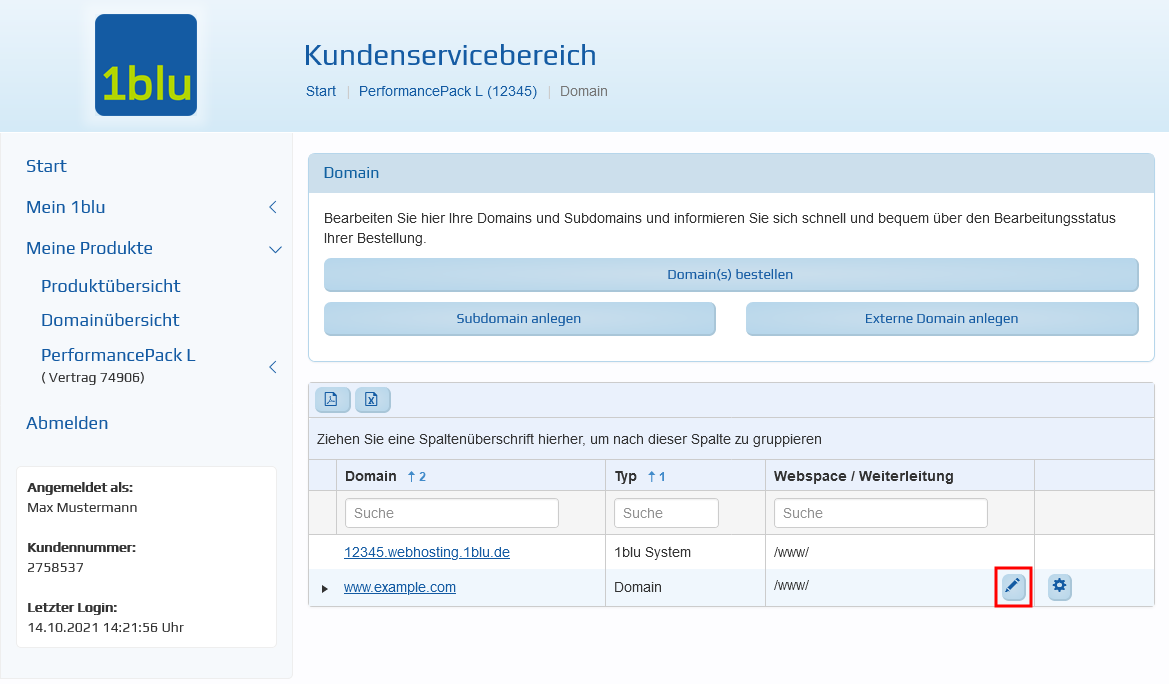
4. Wählen Sie bitte „Webspace“ aus und geben in dem Textfeld bitte /baustelle ein.
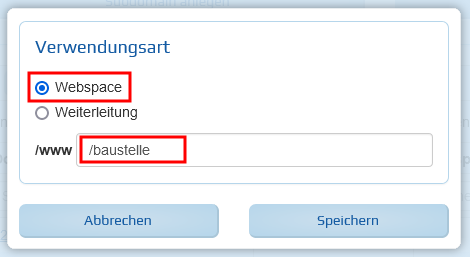
5. Anschließend klicken Sie bitte auf „Speichern“. Der Status Ihrer Domain wechselt nun auf „in Bearbeitung“.
6. Als letzten Schritt, übertragen Sie bitte die Datei index.html mit Hilfe eines FTP Programms. Wichtig ist, dass die index.html Datei in dem Ordner /www und hier in dem Unterordner „baustelle“ hinterlegt wird.
Eine Anleitung wie Sie auf Ihrem Webspeicher per FTP zugreifen können, finden Sie unter dem folgendem Link:
 Wie nutze ich den Filezilla-FTP-Client?
Wie nutze ich den Filezilla-FTP-Client?
Verfasser: 1blu Support-Team
Letzte Änderung:
Webhosting » Homepage Pakete » Einstellungen
Unterschiedliche Domaininhalte - Ich habe mehrere Domains. Wie kann ich jeder Domain unterschiedliche Inhalte zuweisen?
Unterschiedliche Domaininhalte - Ich habe mehrere Domains. Wie kann ich jeder Domain unterschiedliche Inhalte zuweisen?
Standardmäßig zeigen alle Domains in Ihrem Webhosting-Paket auf das Verzeichnis „www“, das sich auf der obersten Ebene Ihres Webspaces befindet. Haben Sie mehrere Domains, über die Sie unterschiedliche Webinhalte bereitstellen wollen, richten Sie bitte für jede Domain ein eigenes Verzeichnis unterhalb von „www“ ein.
So geht’s Schritt für Schritt:
1. Loggen Sie sich per FTP auf Ihren  Webspace ein und wechseln Sie in das Verzeichnis „www“.
Webspace ein und wechseln Sie in das Verzeichnis „www“.

2. Im Verzeichnis „www“ legen Sie bitte für jede Domain einen individuellen Ordner an.

 Hinweise:
Hinweise:
- Der Ordnername ist beliebig. Zwischen Groß- und Kleinschreibung wird unterschieden.
- Sonderzeichen, Umlaute, Leerzeichen etc. sollten im Namen vermieden werden.
3. Anschließend klicken Sie in Ihrem Kundenservicebereich unter „Meine Produkte > Ihr 1blu Produkt > Domain “ auf das Stift-Symbol hinter jeder Domain, für die Sie einen Ordner erstellt haben.

4. Wählen Sie „Webspace“ als Verwendungsart aus, tragen Sie hinter dem „www“ den individuellen Ordnernamen ein und klicken Sie auf „Speichern“.

 Die Änderungen werden nun innerhalb einer Stunde umgesetzt.
Die Änderungen werden nun innerhalb einer Stunde umgesetzt.
Verfasser: 1blu Support-Team
Letzte Änderung:
Cronjobs - Wie richte ich in den Paketen 1blu-Homepage Unlimited / Unlimited XXL / 1blu-PerformancePacks einen Cronjob ein?
Cronjobs - Wie richte ich in den Paketen 1blu-Homepage Unlimited/Unlimited XXL/1blu-PerformancePacks einen Cronjob ein?
So geht’s Schritt für Schritt:
1. Um einen Cronjob laufen zu lassen, stellen Sie bitte zunächst eine ssh-Verbindung zum Server her.
Nutzen Sie hierfür z.B. das freie Programm Putty. Dieses Programm kann  hier heruntergeladen werden.
hier heruntergeladen werden.
2. Starten Sie das Programm und tragen Sie Ihren Domainnamen (ohne https://) ein:

3. Es öffnet sich ein Shell-Fenster, in dem Sie  folgende Eingaben machen:
folgende Eingaben machen:
 Ihren FTP-Usernamen
Ihren FTP-Usernamen

 und Ihr FTP-Passwort (dieses wird Ihnen während der Eingabe nicht angezeigt und der Cursor bewegt sich nicht!)
und Ihr FTP-Passwort (dieses wird Ihnen während der Eingabe nicht angezeigt und der Cursor bewegt sich nicht!)

4. Sie können nun einen neuen Cronjob einstellen, indem Sie die folgende Eingabe machen:
crontab -e
Sie befinden sich nun im Edit-Modus.
 Hintergrundinfo: Kurztutorial Cronjobs
Hintergrundinfo: Kurztutorial Cronjobs
Ein CronJob-Eintrag besteht aus verschiedenen Eingaben:
Wann - Womit - Was
1. Das Wann wird folgendermaßen eingetragen:
Minute (0-59)
Stunde (0-23)
Tag (1-31)
Monat (1-12)
Wochentag (0-6).
Alle 5 Minuten also z.B. mit:
*/5 * * * *
Jeweils um 13:15 Uhr mit:
15 13 * * *
Jeden 5. des Monats um 0:00 Uhr:
0 0 5 * *
Jeden Sonntag um 12:30 Uhr:
30 12 * * 6
Jeden Tag im Dezember um 2:00 Uhr:
0 2 * 12 *
2. Das Womit bedeutet, mit welchem Programm das Skript aufgerufen wird - Es können normalerweise auch Unix-Skripte gestartet werden:
lynx -dump (startet eine Webseite (auch php oder cgi))
3. Das Was ist das Skript / die Webseite, das/die gestartet werden soll.
4. Zum Abschluss kann noch angegeben werden, ob die die Ausgabe des Skriptes unterdrückt werden soll: Normalerweise wird bei jedem Skriptaufruf eine Mail an den Admin versendet und die Ausgabe landet im Root-Verzeichnis des Webspaces.
Mit >> /dev/null 2>&1 kann dies nun unterdrückt werden.
Ein Crontab kann mit dem Symbol: # ausgeblendet werden (er wird dann nicht ausgeführt).
 Wichtiger Hinweis:
Wichtiger Hinweis:
Jeder Cron-Eintrag muss mit einem „Enter“ abgeschlossen werden.
Hier ein Beispiel für einen fertigen, einfachen Cronjob:
*/5 * * * * echo „Mail gesendet“ | mail mail@example.com
Dabei muss lediglich „mail@example“ durch eine entsprechende Adresse ausgetauscht werden. Ab diesem Zeitpunkt wird alle fünf Minuten eine Mail an die angegebene E-Mail-Adresse geschickt.
Mit dem Befehl select-editor kann ggf. ein alternativer Editor ausgewählt werden!
Verfasser: 1blu Support-Team
Letzte Änderung:
Ist das Apache-Modul mod_rewrite verfügbar?
Ist das Apache-Modul mod_rewrite verfügbar?
Ja, das Modul mod_rewrite ist im Bereich Webhosting verfügbar.
Mit Hilfe von mod_rewrite können Sie - etwa zur Optimierung Ihrer Website für Suchmaschinen - URLs umwandeln. Ein Beispiel ist das Umschreiben von dynamischen Links, die durch Webanwendungen generiert wurden, in suchmaschinenfreundliche.
So geht’s Schritt für Schritt:
Um das Modul zu aktivieren, erstellen Sie bitte eine .htaccess-Datei.
1. Erstellen Sie die Datei „.htaccess“ auf Ihrem Computer. Falls Sie dabei unterstützung brauchen, finden Sie diese in folgender  FAQ.
FAQ.
2. Tragen Sie in die .htaccess Datei folgende Zeile ein:
RewriteEngine ON
Durch diese Zeile wird das Modul (mod_rewrite) aktiviert.
Weitere Informationen entnehmen Sie bitte den Handbüchern der Software, die Sie installieren möchten.
Verfasser: 1blu Support-Team
Letzte Änderung:
Muss ich bei den 1blu-Webhosting-Paketen Werbe- oder Zwangsbanner auf meiner Website akzeptieren?
Muss ich bei den 1blu-Webhosting-Paketen Werbe- oder Zwangsbanner auf meiner Website akzeptieren?
Nein, alle 1blu-Pakete sind komplett werbefrei.
Es werden weder Werbebanner, noch das 1blu-Logo zwangsweise auf Ihrer Homepage veröffentlicht.
Verfasser: 1blu Support-Team
Letzte Änderung:
Kann ich auf einem 1blu-Homepage-Paket einen Serverdienst laufen lassen?
Kann ich auf einem 1blu-Homepage-Paket einen Serverdienst laufen lassen?
Bitte haben Sie Verständnis, dass die 1blu-Homepage-Pakete nicht geeignet sind, um darauf Server-Programme wie z.B. Gameserver, Teamspeak-Server, IRC-Server oder Streaming-Server zu installieren.
In diesem Zusammenhang möchten wir Sie auch auf Punkt 3.6 unserer AGB hinweisen.
Wenn Sie einen Serverdienst einrichten möchten, empfehlen wir Ihnen die Verwendung
eines  1blu-vServers
1blu-vServers
oder  1blu-DedicatedServers.
1blu-DedicatedServers.
Für weitere Fragen zu unseren Produkten steht Ihnen unser 1blu Support-Team gerne zur Verfügung.
Verfasser: 1blu Support-Team
Letzte Änderung:
Wie kann ich meine logfiles ansehen?
Wie kann ich meine logfiles ansehen?
Die auf Ihren Webspace unter „/logfiles“ gespeicherten logfiles können Sie per SSH auf folgende Weise betrachten:
Sie entpacken die Logdatei mit dem Befehl „gunzip -c access...log.gz > ZielDatei.log“ mittels einer SSH-Verbindung in ein anderes Verzeichnis (Bsp. das Verzeichnis „www“ oder ein selbst erstelltes Verzeichnis).
Um sich die entsprechenden Logfiles anzeigen zu lassen benutzen Sie den Befehl „zless“.
Sollte Ihr Paket über keinen SSH Zugang verfügen, laden Sie sich alternativ die entsprechenden Logfiles lokal auf Ihren Computer mittels einer FTP Verbindung und entpacken diese dort.
Verfasser: 1blu Support-Team
Letzte Änderung:
Wie kann ich eine externe Domain für mein 1blu-Paket anlegen?
Wie kann ich eine externe Domain für mein 1blu-Paket anlegen?
Um externe Domains in Ihrem Kundenservicebereich anzulegen, loggen Sie sich mit Ihrem Kundennummer und Passwort in den 1blu-Kundenservicebereich ein.
Wählen Sie unter dem Menüpunkt „Meine Produkte“, Ihr gebuchtes Produkt aus in dem Sie die externe Domain anlegen möchten.
Unter dem Menüpunkt „Domain“ können Sie bestehende Domains konfigurieren, sowie neue externe Domains mit der Schaltfläche „Externe Domain anlegen“ bestellen.

Bevor Sie den gewünschten Domainnamen eintragen, notieren Sie sich die folgenden Nameserver-Daten, die Sie bei dem Provider der entsprechenden Domain anschließend eintragen:
Primary-Nameserver: ns01.1blu.de
Secondary-Nameserver: ns02.1blu.de
 Wichtiger Hinweis:
Wichtiger Hinweis:
Voraussetzung hierbei ist jedoch, dass Sie beim Provider, bei dem sich die Domain befindet, die Nameservereinstellungen für Ihre Domain ändern können.
Verfasser: 1blu Support-Team
Letzte Änderung:
Webhosting » Performance Pakete » Einstellungen
mysqldump - Wie erstelle ich eine Datenbanksicherung?
mysqldump - Wie erstelle ich eine Datenbanksicherung?
Alternativ zum  Datenbankmanager können Sie Ihre Datenbanken mit mysqldump sichern.
Datenbankmanager können Sie Ihre Datenbanken mit mysqldump sichern.
Das Kommandozeilen-Tool ist auf dem Server Ihres Webhosting-Pakets installiert und kann via SSH aufgerufen werden, sofern Ihr Paket über einen SSH-Zugang verfügt.
So geht’s Schritt für Schritt:
1. Loggen Sie sich mit dem  SSH-Zugang auf Ihren Webspace ein.
SSH-Zugang auf Ihren Webspace ein.
2. Für die Sicherung einer Datenbank führen Sie in der SSH-Sitzung aus:
mysqldump -hHost -uBenutzername -pPasswort Datenbankname -f -v --default-character-set=latin1 --lock-tables=false --column-statistics=0 --no-tablespaces > Sicherung.sql
3. Anschließend kann die SQL-Datei per  FTP heruntergeladen werden.
FTP heruntergeladen werden.
4. Bei Bedarf erfolgt das Rückspielen der Datenbanksicherung mit:
mysql -hHost -uBenutzername -pPasswort Datenbankname -f -v --default-character-set=latin1 < Sicherung.sql
 Hinweise:
Hinweise:
- Für die kursiven Textstellen tragen Sie die Datenbankdetails ein.
- Metazeichen können mit Backslash maskiert werden: -pBeisp\!el
- Es kann eine andere
 Kodierung als latin1 erforderlich sein.
Kodierung als latin1 erforderlich sein.
- Kommt die Fehlermeldung „unknown variable column-statistics“,
muss --column-statistics=0 weggelassen werden.
- Die SSH-Sitzung kann mit dem „exit“-Befehl beendet werden.
Verfasser: 1blu Support-Team
Letzte Änderung:
Ist das Apache-Modul mod_rewrite verfügbar?
Ist das Apache-Modul mod_rewrite verfügbar?
Ja, das Modul mod_rewrite ist im Bereich Webhosting verfügbar.
Mit Hilfe von mod_rewrite können Sie - etwa zur Optimierung Ihrer Website für Suchmaschinen - URLs umwandeln. Ein Beispiel ist das Umschreiben von dynamischen Links, die durch Webanwendungen generiert wurden, in suchmaschinenfreundliche.
So geht’s Schritt für Schritt:
Um das Modul zu aktivieren, erstellen Sie bitte eine .htaccess-Datei.
1. Erstellen Sie die Datei „.htaccess“ auf Ihrem Computer. Falls Sie dabei unterstützung brauchen, finden Sie diese in folgender  FAQ.
FAQ.
2. Tragen Sie in die .htaccess Datei folgende Zeile ein:
RewriteEngine ON
Durch diese Zeile wird das Modul (mod_rewrite) aktiviert.
Weitere Informationen entnehmen Sie bitte den Handbüchern der Software, die Sie installieren möchten.
Verfasser: 1blu Support-Team
Letzte Änderung:
Wie kann ich meine logfiles ansehen?
Wie kann ich meine logfiles ansehen?
Die auf Ihren Webspace unter „/logfiles“ gespeicherten logfiles können Sie per SSH auf folgende Weise betrachten:
Sie entpacken die Logdatei mit dem Befehl „gunzip -c access...log.gz > ZielDatei.log“ mittels einer SSH-Verbindung in ein anderes Verzeichnis (Bsp. das Verzeichnis „www“ oder ein selbst erstelltes Verzeichnis).
Um sich die entsprechenden Logfiles anzeigen zu lassen benutzen Sie den Befehl „zless“.
Sollte Ihr Paket über keinen SSH Zugang verfügen, laden Sie sich alternativ die entsprechenden Logfiles lokal auf Ihren Computer mittels einer FTP Verbindung und entpacken diese dort.
Verfasser: 1blu Support-Team
Letzte Änderung:
Wie kann ich eine externe Domain für mein 1blu-Paket anlegen?
Wie kann ich eine externe Domain für mein 1blu-Paket anlegen?
Um externe Domains in Ihrem Kundenservicebereich anzulegen, loggen Sie sich mit Ihrem Kundennummer und Passwort in den 1blu-Kundenservicebereich ein.
Wählen Sie unter dem Menüpunkt „Meine Produkte“, Ihr gebuchtes Produkt aus in dem Sie die externe Domain anlegen möchten.
Unter dem Menüpunkt „Domain“ können Sie bestehende Domains konfigurieren, sowie neue externe Domains mit der Schaltfläche „Externe Domain anlegen“ bestellen.

Bevor Sie den gewünschten Domainnamen eintragen, notieren Sie sich die folgenden Nameserver-Daten, die Sie bei dem Provider der entsprechenden Domain anschließend eintragen:
Primary-Nameserver: ns01.1blu.de
Secondary-Nameserver: ns02.1blu.de
 Wichtiger Hinweis:
Wichtiger Hinweis:
Voraussetzung hierbei ist jedoch, dass Sie beim Provider, bei dem sich die Domain befindet, die Nameservereinstellungen für Ihre Domain ändern können.
Verfasser: 1blu Support-Team
Letzte Änderung:
SSL-Zertifikate » Login SSL-Zertifikat
Wie kann ich das inklusive SSL-Login-Zertifikat aktivieren?
Wie kann ich das inklusive SSL-Login-Zertifikat aktivieren?
Bitte bestellen Sie zunächst das inklusive SSL-Zertifikat über Ihren persönlichen 1blu-Kundenservicebereich.
 Hinweis:
Hinweis:
Sie haben ein 1blu-Webhosting- oder 1blu-Performance-Paket? In diesem Fall sind die nachfolgenden Schritte nicht erforderlich. Das Zertifikat wird unsererseits automatisch auf dem entsprechenden Server für Sie eingebunden.
Einrichtung des Zertifikats auf Ihrem Server:
Nehmen Sie bitte folgende Einstellungen auf Ihrem Server vor, um das Zertifikat für die gewünschte Domain zu aktivieren:
1. Domain in Plesk erstellen
Als ersten Schritt ist es erforderlich, die für das SSL-Zertifikat verwendete Domain in Plesk einzurichten.
2. SSL-Zertifikat in Plesk importieren
Über den Menüpunkt „Einstellungen > SSL-Zertifikate > SSL-Zertifikat hinzufügen“ kann das gewünschte Zertifikat integriert werden.
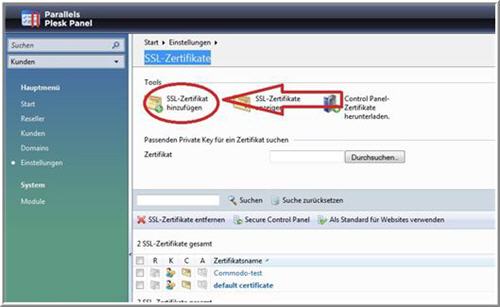
Füllen Sie bitte alle Pflichtfelder aus:
- Zertifikatsname (kann frei gewählt werden)
- Bundesland/Kanton
- Ort (Stadt)
- Organisationseinheit(Firma)
- Domainname
- E-Mail
Als nächstes wird der private Key und das Zertifikat selbst benötigt.
Innerhalb Ihres 1blu-Kundenservicebereichs können Sie sich unter dem Menüpunkt „SSL-Zertifikate“ den benötigten „private Key“ und das „Zertifikat“ anzeigen lassen:

Kopieren Sie den Inhalt des „private Keys“ in das Feld „Private Key“ unter dem Menüpunkt
„Zertifikat als Text hochladen“ innerhalb von Plesk.
 Wichtiger Hinweis:
Wichtiger Hinweis:
Bitte achten Sie hierbei darauf sowohl die erste Zeile „-----BEGIN RSA PRIVATE KEY-----“, als auch die letzte Zeile „-----END RSA PRIVATE KEY-----“ bei diesem Schritt mit zu kopieren.
Als nächstes kopieren Sie bitte das Zertifikat ebenfalls inklusive der ersten und der letzten Zeile in das Feld „Zertifikat“.
Wählen Sie nun den Button „Text senden“ aus.
Plesk bestätigt den Importvorgang des Zertifikats.
3. IP-Adresse dem Zertifikat und Domainnamen zuweisen.
In Plesk wählen Sie bitte den Menüpunkt „Einstellungen > IP-Adressen“. An dieser Stelle wird Ihnen die aktive IP-Adresse des vServers angezeigt. Klicken Sie bitte auf die aktive vServer IP-Adresse.
Hier können Sie nun das neu erstellte Zertifikat auswählen und im Feld „Standard-Domain“, die zu verwendene Domain auswählen:

Nach einem Klick auf „OK“ werden die Einstellungen gespeichert und das Zertifikat ist für Ihre Domain aktiviert.
Anschließend kann Ihre Webseite SSL-verschlüsselt über die URL https://domainname.de abgerufen werden.
Verfasser: 1blu Support-Team
Letzte Änderung:
Mein Zertifikat ist abgelaufen. Wie kann ich das Zertifikat verlängern?
Mein Zertifikat ist abgelaufen. Wie kann ich das Zertifikat verlängern?
Das von Ihnen bestellte Zertifikat wird automatisch um weitere 12 Monate verlängert, sofern uns keine Kündigung vorliegt.
Das jeweils aktuelle Zertifikat können Sie im Kundenservicebereich unter „Meine Produkte > Ihr 1blu Produkt > SSL-Zertifikate“ einsehen. Klicken Sie hierzu bitte auf die Lupe bei Ihrem Zertifikat.
 Hinweis:
Hinweis:
Sie nutzen eines der nachfolgenden Produkte?
vServer
RootServer
DedicatedServer
In diesem Fall beachten Sie bitte, dass das jeweils aktuelle Zertifikat manuell auf Ihrem Server neu hinterlegt werden muss. Informationen zur Einrichtung eines Zertifikats auf Ihrem Server finden Sie unter dem folgendem Link:  Wie kann ich das inklusive SSL-Login-Zertifikat aktivieren?
Wie kann ich das inklusive SSL-Login-Zertifikat aktivieren?
Verfasser: 1blu Support-Team
Letzte Änderung:
Was ist ein Login-SSL Zertifikat?
Was ist ein Login-SSL Zertifikat?
Mit dem Zertifikat „Login-SSL“ sorgen Sie für den Schutz Ihrer vertraulichen Daten. Diese Form der Verschlüsselung eignet sich z.B. ideal für Zugangsbereiche (Logins) und gilt als eine sichere und günstige Basis-Lösung.
Alle Informationen zu den SSL Zertifikaten finden Sie unter dem folgendem Link:
 SSL Zertifikate der 1blu AG
SSL Zertifikate der 1blu AG
Verfasser: 1blu Support-Team
Letzte Änderung:
SSL-Zertifikate » Corporate SSL-Zertifikat
Mein Zertifikat ist abgelaufen. Wie kann ich das Zertifikat verlängern?
Mein Zertifikat ist abgelaufen. Wie kann ich das Zertifikat verlängern?
Das von Ihnen bestellte Zertifikat wird automatisch um weitere 12 Monate verlängert, sofern uns keine Kündigung vorliegt.
Das jeweils aktuelle Zertifikat können Sie im Kundenservicebereich unter „Meine Produkte > Ihr 1blu Produkt > SSL-Zertifikate“ einsehen. Klicken Sie hierzu bitte auf die Lupe bei Ihrem Zertifikat.
 Hinweis:
Hinweis:
Sie nutzen eines der nachfolgenden Produkte?
vServer
RootServer
DedicatedServer
In diesem Fall beachten Sie bitte, dass das jeweils aktuelle Zertifikat manuell auf Ihrem Server neu hinterlegt werden muss. Informationen zur Einrichtung eines Zertifikats auf Ihrem Server finden Sie unter dem folgendem Link:  Wie kann ich das inklusive SSL-Login-Zertifikat aktivieren?
Wie kann ich das inklusive SSL-Login-Zertifikat aktivieren?
Verfasser: 1blu Support-Team
Letzte Änderung:
Was ist ein Corporate SSL-Zertifikat?
Was ist ein Corporate SSL-Zertifikat?
Das Zertifikat „Corporate-SSL“ beinhaltet die Prüfung der Domains und darüber hinaus auch die Domaininhaber-Validierung.
Neben der Überprüfung der Identität gibt es zusätzlich so genannte „Trust Logos“. Dies sind kleine Grafiken, die auf den Webseiten eingebunden werden. Beim Überfahren des Trust Logos mit der Maus (oder Klick auf das Trust Logo) öffnet sich ein kleines Fenster und der Seitenbesucher kann die Daten des Zertifikatinhabers aufrufen und z.B. mit dem entsprechenden Impressum vergleichen.
Alle Informationen zu den SSL Zertifikaten finden Sie unter dem folgendem Link:
 SSL Zertifikate der 1blu AG
SSL Zertifikate der 1blu AG
Verfasser: 1blu Support-Team
Letzte Änderung:
SSL-Zertifikate » Extended-Validated SSL-Zertifikat
Mein Zertifikat ist abgelaufen. Wie kann ich das Zertifikat verlängern?
Mein Zertifikat ist abgelaufen. Wie kann ich das Zertifikat verlängern?
Das von Ihnen bestellte Zertifikat wird automatisch um weitere 12 Monate verlängert, sofern uns keine Kündigung vorliegt.
Das jeweils aktuelle Zertifikat können Sie im Kundenservicebereich unter „Meine Produkte > Ihr 1blu Produkt > SSL-Zertifikate“ einsehen. Klicken Sie hierzu bitte auf die Lupe bei Ihrem Zertifikat.
 Hinweis:
Hinweis:
Sie nutzen eines der nachfolgenden Produkte?
vServer
RootServer
DedicatedServer
In diesem Fall beachten Sie bitte, dass das jeweils aktuelle Zertifikat manuell auf Ihrem Server neu hinterlegt werden muss. Informationen zur Einrichtung eines Zertifikats auf Ihrem Server finden Sie unter dem folgendem Link:  Wie kann ich das inklusive SSL-Login-Zertifikat aktivieren?
Wie kann ich das inklusive SSL-Login-Zertifikat aktivieren?
Verfasser: 1blu Support-Team
Letzte Änderung:
Was ist ein Extended-Validated SSL-Zertifikat?
Was ist ein Extended-Validated SSL-Zertifikat?
Ein Extended-Validated-SSL-Zertifikat ist ein SSL-Zertifikat mit erweiterter Identitätsüberprüfung und spezieller Browser-Unterstützung der „grünen Adresszeile“ (Die Grünfärbung signalisiert dem Nutzer, dass es sich um eine vertrauenswürdige Verbindung handelt).
Beim Validierungsverfahren wird eine detaillierte Überprüfung des Antragstellers durch die Zertifizierungsstelle vorgenommen. Hierzu gehört ein Domaincheck und eine Identitätsprüfung. Neben der grünen Adresszeile wird dem Nutzer deshalb unter dem Zertifikatsinhaber ebenfalls der Domainname, Unternehmensname und Ort angezeigt.
Alle Informationen zu den SSL Zertifikaten finden Sie unter dem folgendem Link:
 SSL Zertifikate der 1blu AG
SSL Zertifikate der 1blu AG
Verfasser: 1blu Support-Team
Letzte Änderung:
Was muss ich vor der Ausstellung von Corporated und Extended Validated SSL-Zertifikaten beachten?
Was muss ich vor der Ausstellung von Corporated und Extended Validated SSL-Zertifikaten beachten?
Bevor Ihnen ein Corporated oder ein Extended Validated SSL-Zertifikat ausgestellt werden kann, müssen Sie folgende Punkte unbedingt beachten:
1. Zunächst muss die Identität des Zertifikatinhabers überprüft werden. Deshalb senden Sie uns bitte nach der Bestellung eine E-Mail mit einem geeigneten Nachweis* an folgende Adresse:

Alternativ können Sie uns den Nachweis auch per Fax an folgende Nummer zukommen lassen:

 Wichtiger Hinweis:
Wichtiger Hinweis:
Bitte vermerken Sie Ihre Auftragsnummer (SSL-Bestellnummer) auf dem Dokument oben links.
* Als geeignete Nachweise für Ihre Identität gelten je nach Rechtsform folgende Dokumente:
- Eingetragene Firma: Handelsregisterauszug (HRA)
- Einzelunternehmen (voll haftender Einzelkaufmann): Gewerbeanmeldung oder Personalausweis
- Privatperson oder Freiberufler: Personalausweis
- Sonstige: Auf Anfrage
2. Desweiteren führt Comodo eine telefonische Validierung durch, um sicherzustellen, dass das SSL-Zertifikat von der angegebenen Firma oder Person beauftragt wurde. Hierfür wird eine Telefonnummer benötigt, die über eines der folgenden Verzeichnisse abrufbar sein muss:
https://www.dastelefonbuch.de
https://www.gelbeseiten.de
https://www.klicktel.de/telefonbuch/
https://www.teleauskunft.de/
https://www.upik.de (Dun & Bradsheet Inc.)
https://www.hoovers.com/
Verfasser: 1blu Support-Team
Letzte Änderung:
SSL-Zertifikate » Wildcard-Login SSL-Zertifikat
Mein Zertifikat ist abgelaufen. Wie kann ich das Zertifikat verlängern?
Mein Zertifikat ist abgelaufen. Wie kann ich das Zertifikat verlängern?
Das von Ihnen bestellte Zertifikat wird automatisch um weitere 12 Monate verlängert, sofern uns keine Kündigung vorliegt.
Das jeweils aktuelle Zertifikat können Sie im Kundenservicebereich unter „Meine Produkte > Ihr 1blu Produkt > SSL-Zertifikate“ einsehen. Klicken Sie hierzu bitte auf die Lupe bei Ihrem Zertifikat.
 Hinweis:
Hinweis:
Sie nutzen eines der nachfolgenden Produkte?
vServer
RootServer
DedicatedServer
In diesem Fall beachten Sie bitte, dass das jeweils aktuelle Zertifikat manuell auf Ihrem Server neu hinterlegt werden muss. Informationen zur Einrichtung eines Zertifikats auf Ihrem Server finden Sie unter dem folgendem Link:  Wie kann ich das inklusive SSL-Login-Zertifikat aktivieren?
Wie kann ich das inklusive SSL-Login-Zertifikat aktivieren?
Verfasser: 1blu Support-Team
Letzte Änderung:
Was ist ein Wildcard-Login SSL Zertifikat?
Was ist ein Wildcard-Login SSL Zertifikat?
Für ein sicheres Einloggen gibt es das „Wildcard-Login SSL Zertifikat“ zum Schutz der übertragenen Daten. Dieses SSL-Zertifikat gewährleistet neben dem Schutz der Domain, für die es ausgestellt worden ist, außerdem Sicherheit für beliebig viele Subdomains der gleichen Ebene.
Alle Informationen zu den SSL Zertifikaten finden Sie unter dem folgendem Link:
 SSL Zertifikate der 1blu AG
SSL Zertifikate der 1blu AG
Verfasser: 1blu Support-Team
Letzte Änderung:
Erste Schritte » Domainumzug zu 1blu
Ich bin bereits 1blu-Kunde. Wie kann ich eine Domain zu 1blu übertragen?
Ich bin bereits 1blu-Kunde. Wie kann ich eine Domain zu 1blu übertragen?
Wenn Sie bereits ein Paket bei 1blu bestellt haben und mit einer oder mehreren Domain(s) zu uns umziehen möchten, gehen Sie bitte wie folgt vor.
So geht’s Schritt für Schritt:
1. Loggen Sie sich zunächst in Ihren Kundenservicebereich ein.
2. Wählen Sie das entsprechende Webhosting Paket unter > Meine Produkte aus.
3. Wählen Sie den Menüpunkt > Domains aus und klicken Sie auf „Neue Domain bestellen“.
4. Tragen Sie den Domainnamen in das Eingabefeld ein und wählen die entsprechende Endung aus. Klicken Sie dann auf „Prüfen“.
 Wichtiger Hinweis:
Wichtiger Hinweis:
Sie erhalten die Info, dass die Domain bereits belegt ist. Als Inhaber der Domain sind Sie berechtigt, die Domain zu 1blu umzuziehen.
5. Setzen Sie den Haken bei „Ich bin der Domaininhaber und zum Umzug dieser Domain berechtigt“ an und bestätigen Sie mit „Weiter“.
6. Geben Sie bitte den AuthCode bzw. AuthInfo (Authorization Code) für die umzuziehende Domain unter dem Menüpunkt „Domains“ ein. Den AuthCode bzw. AuthInfo, eine 6 bis 16 Zeichen lange Zahlen-Buchstaben-Kombination, erhalten Sie von Ihrem bisherigen Provider.
 Das passiert nach Ihrer Bestellung:
Das passiert nach Ihrer Bestellung:
- 1blu erledigt alle notwendigen Formalitäten mit Ihrem alten Provider und sorgt für einen reibungslosen Domainumzug.
- Sobald Sie den AuthCode bzw. die AuthInfo (Authorization Code) in Ihrem persönlichen Kundenservicebereich eingegeben haben, starten wir den Providerwechsel.
- Erst zu diesem Zeitpunkt ändert sich der Domain-Status in Ihrem Kundenservicebereich.
Verfasser: 1blu Support-Team
Letzte Änderung:
Ich möchte einen Providerwechsel für eine internationale Domain (com, .net, .org, .name,.info, .biz, etc.) zu 1blu durchführen lassen. Wie sieht die Bestätigungs-E-Mail aus?
Der Artikel wird zur Zeit überarbeitet und kann leider nicht angezeigt werden.Verfasser: 1blu Support-Team
Letzte Änderung:
Gehen meine Domains verloren, wenn ich von meinem alten Provider zu 1blu wechsle?
Gehen meine Domains verloren, wenn ich von meinem alten Provider zu 1blu wechsle?
Nein. Eine Domain kann jederzeit von einem Provider zu einem anderen Provider umgezogen werden. Dieser Vorgang wird als Providerwechsel bezeichnet.
Um die Übertragung einer Domain zu 1blu erfolgreich durchführen zu können, haben wir Ihnen eine ausführliche Anleitung zusammengestellt, die Sie hier herunterladen können:
 Anleitung für den Providerwechsel zu 1blu
Anleitung für den Providerwechsel zu 1blu
 Tipp: Weitere Informationen zum Providerwechsel und Domainumzug finden Sie hier:
Tipp: Weitere Informationen zum Providerwechsel und Domainumzug finden Sie hier:
 Wer muss einem Providerwechsel zustimmen?
Wer muss einem Providerwechsel zustimmen?
 Kann ich mit mehreren Domains zu 1blu umziehen?
Kann ich mit mehreren Domains zu 1blu umziehen?
 Wann kann ein Providerwechsel (Domainumzug) nicht vorgenommen werden?
Wann kann ein Providerwechsel (Domainumzug) nicht vorgenommen werden?
Verfasser: 1blu Support-Team
Letzte Änderung:
Wie lange dauert es, bis eine Domain bei 1blu registriert ist?
Wie lange dauert es, bis eine Domain bei 1blu registriert ist?
Eine neue Domain, die Sie über 1blu registrieren, ist im Normalfall bereits innerhalb einer Stunde registriert.
 Wichtiger Hinweis:
Wichtiger Hinweis:
Bitte beachten Sie, dass es bis zu 48 Stunden dauern kann, bis die Nameserver-Einträge gesetzt wurden und Ihre Domain von überall erreichbar ist.
Verfasser: 1blu Support-Team
Letzte Änderung:
Was ist ein Providerwechsel?
Was ist ein Providerwechsel?
Eine Domain kann jederzeit von einem Provider zu einem anderen Provider umgezogen werden. Diesen Vorgang bezeichnet man im Allgemeinen als Providerwechsel.
Von einem Providerwechsel ist nur die Domain betroffen. Das heißt, die Daten, die auf Ihrer alten Internetpräsenz liegen, werden standardmäßig nicht umgezogen.
Für weitere Fragen steht Ihnen unser 1blu Support-Team gerne zur Verfügung.


Verfasser: 1blu Support-Team
Letzte Änderung:
Wer muss einem Providerwechsel zustimmen?
Wer muss einem Providerwechsel zustimmen?
Einem Providerwechsel muss vom jeweiligen Domaininhaber zugestimmt werden.
Andernfalls kann der Domainumzug nicht durchgeführt werden.
Für mögliche Fragen steht Ihnen unser 1blu Support-Team gerne zur Verfügung.


Verfasser: 1blu Support-Team
Letzte Änderung:
Kann ich mit mehreren Domains zu 1blu umziehen?
Kann ich mit mehreren Domains zu 1blu umziehen?
Selbstverständlich können Sie auch mit mehreren Domains zu 1blu umziehen. Sie profitieren dabei unter anderem von besonders günstigen Domainpreisen.
Für Kunden, die schnell und unkompliziert mit mehreren Domains zu 1blu umziehen möchten, bieten wir einen Service an.
Richten Sie bitte Ihre Anfrage via E-Mail an:

oder sprechen Sie mit einem unserer Kundenberater:

 Das kosten Zusatzdomains bei 1blu...
Das kosten Zusatzdomains bei 1blu...
Verfasser: 1blu Support-Team
Letzte Änderung:
Wie kann ich als Neukunde eine Domain zu 1blu übertragen?
Der Artikel wird zur Zeit überarbeitet und kann leider nicht angezeigt werden.Verfasser: 1blu Support-Team
Letzte Änderung:
Wie kann ich sehen, ob mein KK-Antrag für meine .de Domain(s) bereits bearbeitet wurde?
Wie kann ich sehen, ob mein KK-Antrag für meine .de Domain(s) bereits bearbeitet wurde?
Nachdem Sie den AuthCode bzw. AuthInfo (Authorization Code) für die umzuziehende Domain unter dem Menüpunkt „Domains“ in Ihrem persönlichen Kundenservicebereich eingegeben haben, ändert sich der Status Ihrer Domain auf „In Bearbeitung“.
Verfasser: 1blu Support-Team
Letzte Änderung:
Wann kann ein Providerwechsel (Domainumzug) nicht vorgenommen werden?
Wann kann ein Providerwechsel (Domainumzug) nicht vorgenommen werden?
Unter folgenden Umständen kann ein Providerwechsel nicht vorgenommen werden:
- Die Domain wurde vor weniger als 60 Tagen erstmalig registriert.
- Die Domain wurde innerhalb der letzten 60 Tage bereits umgezogen.
- Die Domain befindet sich innerhalb der letzten 14 Tage vor Auslaufen der Registrierungsperiode.
- Die Domain befindet sich in der Redemption Period (Löschphase).
- Auf der Domain befindet sich ein Transfer-Lock (Domain Status: clientTransferProhibited https://icann.org/epp#clientTransferProhibited). Dieser kann ggf. von Ihrem Provider auf Nachfrage des Domain-Inhabers entfernt werden. Im Falle eines Domain-Inhaber-Wechsels liegt eine 60-tägige Transfersperre auf der Domain, die auch vom Provider nicht umgangen werden kann.
Hierbei handelt es sich um eine Richtlinie der ICANN (Internet Corporation for Assigned Names and Numbers), der alle Anbieter (Provider, Registrare) Folge leisten müssen.
Bitte starten Sie einen Providerwechsel (Domainumzug) erst nach Ablauf dieser Fristen.
Verfasser: 1blu Support-Team
Letzte Änderung:
Was muss ich bei einem Providerwechsel (Domainumzug) für eine internationale Domain beachten?
Was muss ich bei einem Providerwechsel (Domainumzug) für eine internationale Domain beachten?
Bei internationalen Domains (com, .net, .org, .name, .info, .biz, etc.) gibt es einige Besonderheiten beim Domainumzug.
Bitte beachten Sie Folgendes
- Stellen Sie daher sicher, dass die E-Mail Adresse des Domaininhabers aktiv und erreichbar ist.
- Überprüfen Sie bitte ggf. auch den Spamfilter, ob eine solche E-Mail möglicherweise abgefangen wurde.
- Wenn Sie eine .org-, .info-, .biz- oder .name-Domain umziehen möchten, müssen Sie im 1blu-Kundenservicebereich den sogenannten AuthCode (Authorization Code)eingeben. Den AuthCode, eine 6 bis 16 Zeichen lange Zahlen-Buchstaben-Kombination, erhalten Sie von Ihrem alten Provider.
- Achten Sie darauf, dass auf Ihrer Domain kein Transfer-Lock liegt.
 Wann kann ein Providerwechsel (Domainumzug) nicht vorgenommen werden?
Wann kann ein Providerwechsel (Domainumzug) nicht vorgenommen werden?
 Wichtiger Hinweis:
Wichtiger Hinweis:
Bitte vermeiden Sie es, die Domain-Inhaber-Mailadresse in Abhängigkeit der betreffenden Domain anzulegen. Zum Beispiel:
Domain: hallowelt.org
DI-Mailadresse: mail@hallowelt.org
In diesem Fall kann der Auth-Code bei einem Umzug nicht auf die Mail-Adresse gesendet werden, da ab Kündigungszeitpunkt die Postfächer deaktiviert werden.
 Gibt es eine Anleitung für den Providerwechsel (Domainumzug) zu 1blu?
Gibt es eine Anleitung für den Providerwechsel (Domainumzug) zu 1blu?
 Was ist ein Auth Code?
Was ist ein Auth Code?
Verfasser: 1blu Support-Team
Letzte Änderung:
Vertragslaufzeit: Wann beginnt die Vertragslaufzeit und wie lange kann ich mein 1blu-Paket nutzen?
Der Artikel wird zur Zeit überarbeitet und kann leider nicht angezeigt werden.Verfasser: 1blu Support-Team
Letzte Änderung:
Kundenlogin-Einstellungen » Domainbestellung
Wie lange dauert es, bis eine Domain bei 1blu registriert ist?
Wie lange dauert es, bis eine Domain bei 1blu registriert ist?
Eine neue Domain, die Sie über 1blu registrieren, ist im Normalfall bereits innerhalb einer Stunde registriert.
 Wichtiger Hinweis:
Wichtiger Hinweis:
Bitte beachten Sie, dass es bis zu 48 Stunden dauern kann, bis die neuen DNS Einträge für Ihre Domain von überall erreichbar ist.
Verfasser: 1blu Support-Team
Letzte Änderung:
Muss ich alle Inklusiv-Domains, die mein Paket bietet, schon bei der Bestellung festlegen?
Muss ich alle Inklusiv-Domains, die mein Paket bietet, schon bei der Bestellung festlegen?
Nein. Sie können Ihre Inklusiv-Domains selbstverständlich auch später bestellen.
Dies tun Sie in Ihrem Kundenbereich unter „Meine Produkte > Ihr 1blu Produkt > Domain“ über die Schaltfläche „Domain(s) bestellen“.
Verfasser: 1blu Support-Team
Letzte Änderung:
Wie hoch sind die Gebühren für eine .eu-Domain?
Wie hoch sind die Gebühren für eine .eu-Domain?
Bei 1blu gibt es in vielen Paketen eine oder sogar mehrere .eu-Inklusiv-Domains.
Eine Übersicht über die Kosten von Zusatzdomains finden Sie hier:
 Das kosten Zusatzdomains bei 1blu...
Das kosten Zusatzdomains bei 1blu...
Verfasser: 1blu Support-Team
Letzte Änderung:
Wie kann ich zusätzliche Domains für mein 1blu-Paket bestellen?
Wie kann ich zusätzliche Domains für mein 1blu-Paket bestellen?
Um weitere Domains zu bestellen, loggen Sie sich mit Ihrer Kundenummer / Passwort in den 1blu-Kundenservicebereich ein.
Wählen Sie das Webhosting-Paket aus, für das Sie neue Domains anlegen möchten.
Unter dem Menüpunkt „Meine Produkte > Ihr 1blu Paket > Domain“ können Sie bestehende Domains konfigurieren, sowie neue Domains bestellen.
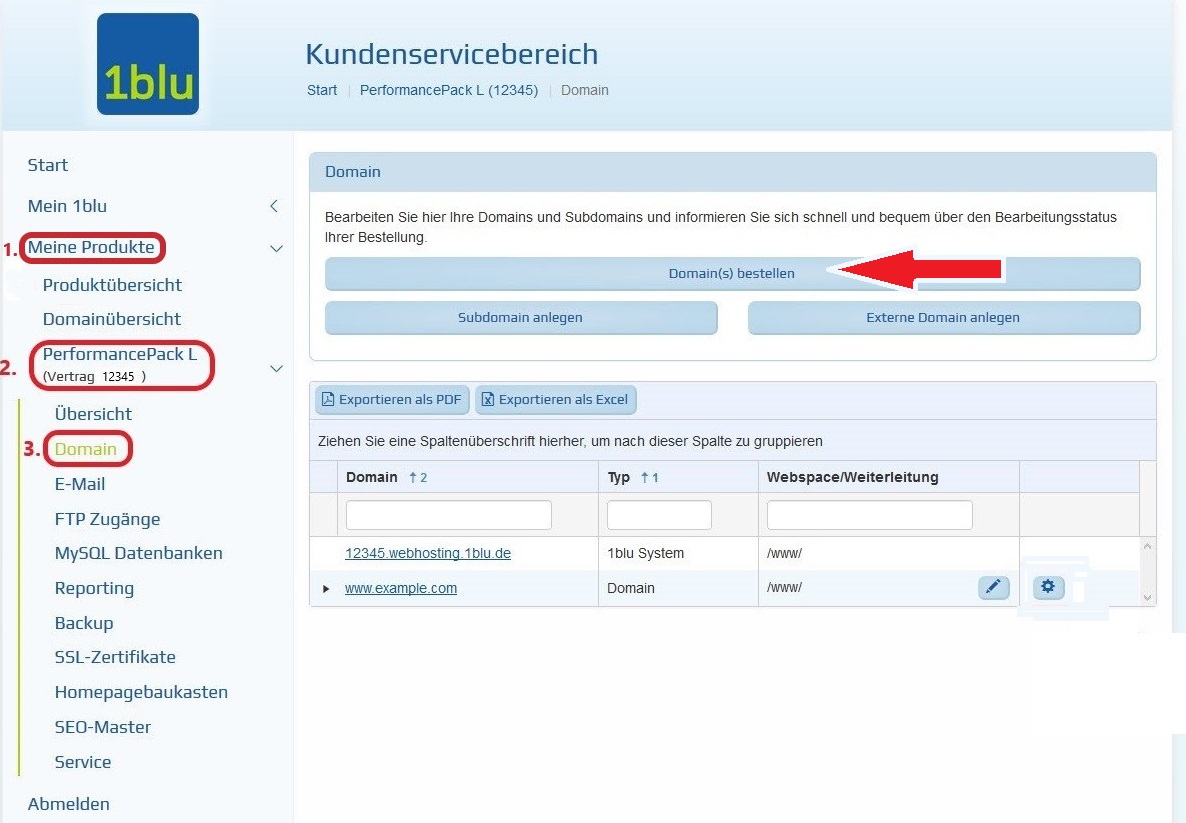
Ein Assistent wird Sie durch den Bestellprozess leiten.
 Wichtiger Hinweis:
Wichtiger Hinweis:
Sollten Sie bereits alle Domains, die in Ihrem Vertrag inklusive sind nutzen, erhalten Sie bei 1blu Zusatzdomains zu sehr günstigen Preisen.
Eine Übersicht finden Sie hier:
 Das kosten Zusatzdomains bei 1blu...
Das kosten Zusatzdomains bei 1blu...
Verfasser: 1blu Support-Team
Letzte Änderung:
Kann ich einen beantragten Domainnamen nachträglich ändern?
Kann ich einen beantragten Domainnamen nachträglich ändern?
Es ist nicht möglich, den Namen einer Domain zu ändern, die Sie bereits registriert haben.
Sie können aber eine neue Domain registrieren und die nicht mehr benötigte Domain kündigen/löschen.
Siehe auch:
 Wie kann ich zusätzliche Domains für mein 1blu-Paket bestellen?
Wie kann ich zusätzliche Domains für mein 1blu-Paket bestellen?
 Wie kann ich eine oder mehrere Domains kündigen/löschen?
Wie kann ich eine oder mehrere Domains kündigen/löschen?
Verfasser: 1blu Support-Team
Letzte Änderung:
Werde ich Domaineigner (Admin-C) der bestellten Domains?
Werde ich Domaineigner (Admin-C) der bestellten Domains?
Ja, Sie werden als Domaineigner und Admin-C eingetragen und haben somit alle Rechte an der beantragten Domain.
 Wichtiger Hinweis:
Wichtiger Hinweis:
Die Veröffentlichung der Inhaberdaten in den Whois-Servern der jeweiligen NICs ist zwingende Voraussetzung für die Registrierung einer Domain. Sie sind als Domaininhaber z.B. auch verantwortlich für die Verletzung von Rechten Dritter (z.B. Markenschutzrechte). Sie können also keine Domain besitzen und „inkognito“ bleiben. Ein Eintrag beim zuständigen NIC und dem zuständigen Whois-Server ist in etwa vergleichbar mit einem Eintrag im Handelsregister.
Die Registrierungsbedingungen der DENIC können Sie hier nachlesen:
 DENIC Domainbedingungen
DENIC Domainbedingungen
Verfasser: 1blu Support-Team
Letzte Änderung:
Wie kann ich eine externe Domain für mein 1blu-Paket anlegen?
Wie kann ich eine externe Domain für mein 1blu-Paket anlegen?
Um externe Domains in Ihrem Kundenservicebereich anzulegen, loggen Sie sich mit Ihrem Kundennummer und Passwort in den 1blu-Kundenservicebereich ein.
Wählen Sie unter dem Menüpunkt „Meine Produkte“, Ihr gebuchtes Produkt aus in dem Sie die externe Domain anlegen möchten.
Unter dem Menüpunkt „Domain“ können Sie bestehende Domains konfigurieren, sowie neue externe Domains mit der Schaltfläche „Externe Domain anlegen“ bestellen.

Bevor Sie den gewünschten Domainnamen eintragen, notieren Sie sich die folgenden Nameserver-Daten, die Sie bei dem Provider der entsprechenden Domain anschließend eintragen:
Primary-Nameserver: ns01.1blu.de
Secondary-Nameserver: ns02.1blu.de
 Wichtiger Hinweis:
Wichtiger Hinweis:
Voraussetzung hierbei ist jedoch, dass Sie beim Provider, bei dem sich die Domain befindet, die Nameservereinstellungen für Ihre Domain ändern können.
Verfasser: 1blu Support-Team
Letzte Änderung:
Kundenlogin-Einstellungen » DNS Einstellungen
Wie richte ich meinen V-Server / Dedicated Server für E-Mail-Dienste ein ?
Wie richte ich meinen V-Server / Dedicated Server für E-Mail-Dienste ein ?
Nachdem die Domains Ihres 1blu-vServer/1blu-DedicatedServer fertig eingerichtet sind, können Sie die Einträge für den MX-Record ändern.
Standardmäßig zeigt der MX-Record auf mail.IhreDomain.tld. Den MX-Eintrag können Sie mit der Funktion „dig“ unter praktisch jedem Unix/Linux-System überprüfen.
Beispiel: dig IhreDomain.tld any
Die Ausgabe könnte daraufhin z.B. so aussehen:
example.com. 103754 IN MX 10 mail.example.com.
example.com. 103754 IN SOA ns01.1blu.de. hostmaster.1blu.de.[…]
example.com. 103754 IN A 213.83.63.51
example.com. 103754 IN NS ns02.1blu.de.
example.com. 103754 IN NS ns01.1blu.de.
 Hinweis:
Hinweis:
Bitte beachten Sie, dass die Aktualisierung im DNS bis zu 48 Stunden andauern kann. Dies ist von dem jeweils verwendeten DNS-Server abhängig.
Möchten Sie nun Ihren 1blu-Server als eigenen Mailserver benutzen, gehen Sie bitte wie folgt vor.
So geht’s Schritt für Schritt:
1. Loggen Sie sich in Ihren 1blu Kundenservicebereich ein.
2. Wählen Sie > „Meine Produkte“ > „Ihr 1blu-Produkt“ > „Domain“
3. Dort klicken Sie bitte bei der entsprechenden Domain auf „Bearbeiten“.

4. Nun klicken Sie bitte auf das „Stift Symbol“ hinter DNS-Einstellungen:
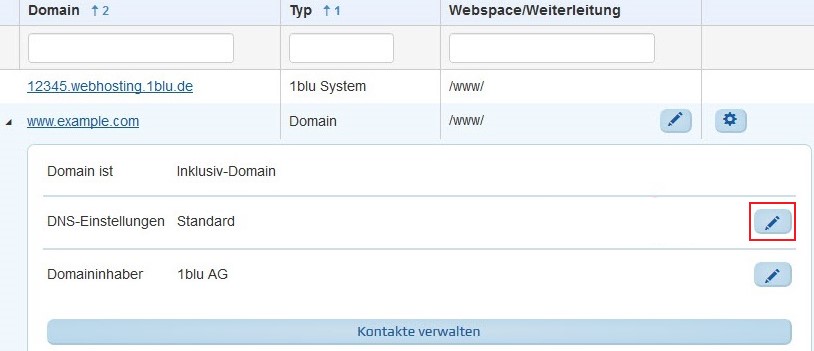
5. Die folgende Grafik zeigt eine Übersicht, über die aktuellen Einstellungen Ihrer Domain (Nameserver, A-Record und MX-Eintrag). Möchten Sie die Vorzüge eines eigenen, selbstverwalteten und flexibel konfigurierbaren Mailsystems nutzen, klicken Sie bitte hinter „mail“ auf das „Zahnrad Symbol“ zum bearbeiten des A-Records.
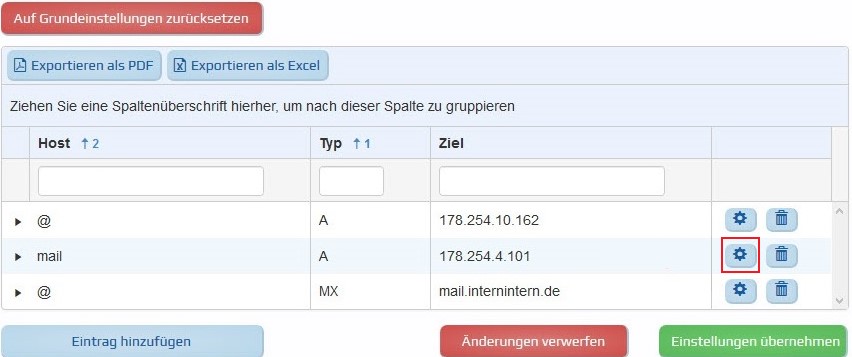
6. Tragen Sie als Ziel Ihre IP Adresse des Servers ein.
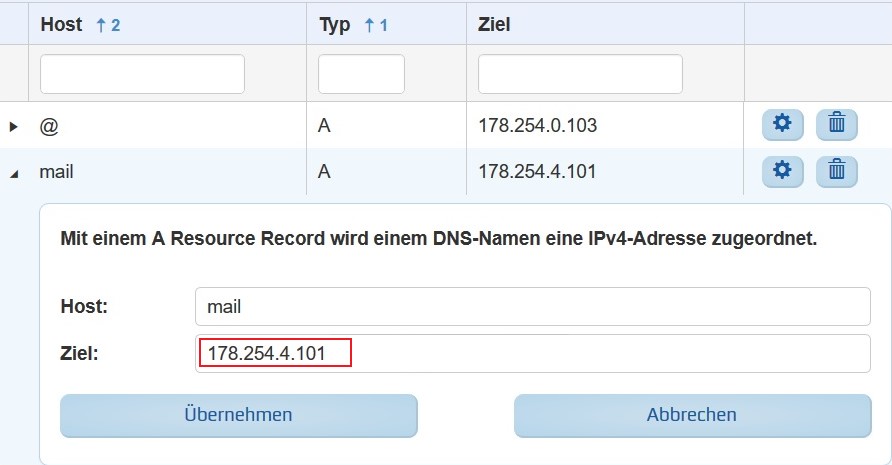
7. Klicken Sie bitte anschließend auf Übernehmen und auf der folgenden Seite: Einstellungen übernehmen.
Verfasser: 1blu Support-Team
Letzte Änderung:
Nameserver - Ich möchte eigene Nameserver verwenden.
Nameserver - Ich möchte eigene Nameserver verwenden.
So geht’s Schritt für Schritt:
1. Loggen Sie sich bitte in Ihren 1blu Kundenservicebereich ein.
2. Gehen Sie im Kundenservicebereich bitte auf „Meine Produkte > Ihr gebuchtes Produkt > Domain“ und klicken hinter der entsprechenden Domain auf das „Zahnrad“.
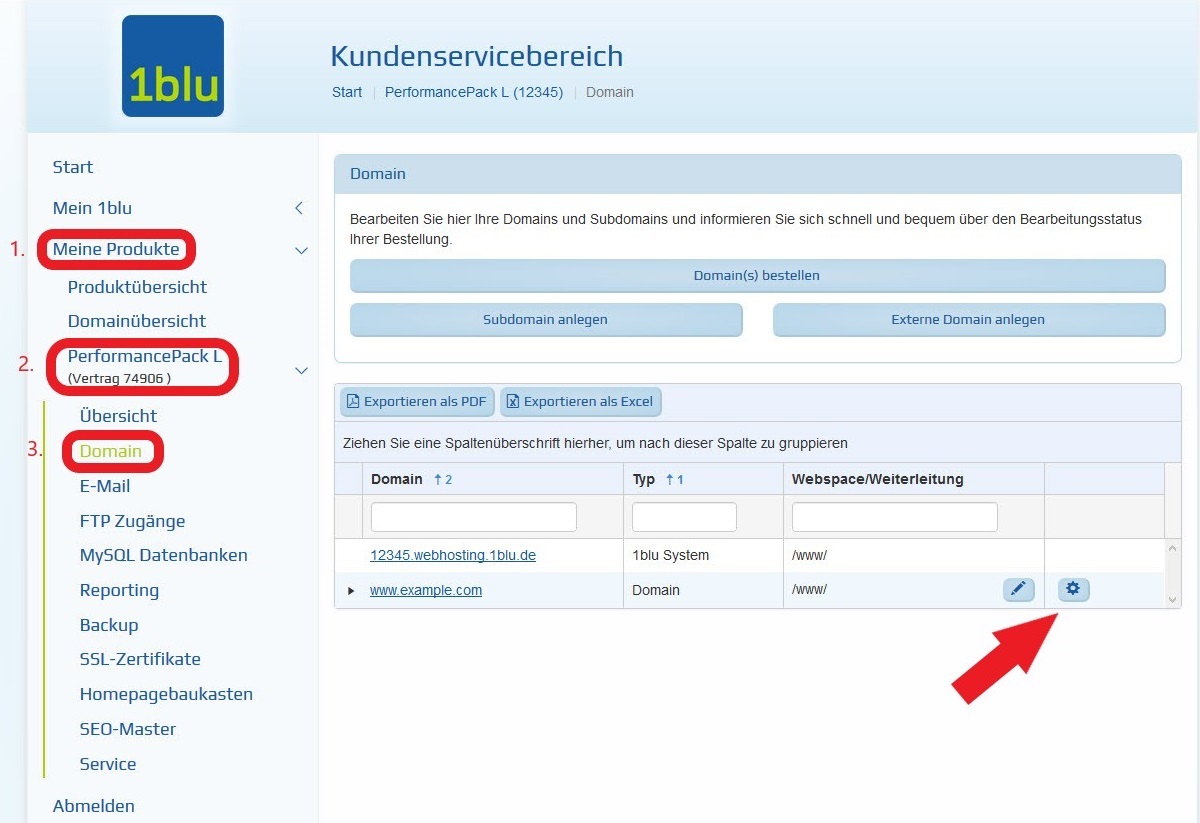
4. Klicken Sie nun bitte hinter DNS-Einstellungen auf das „Stift-Symbol“
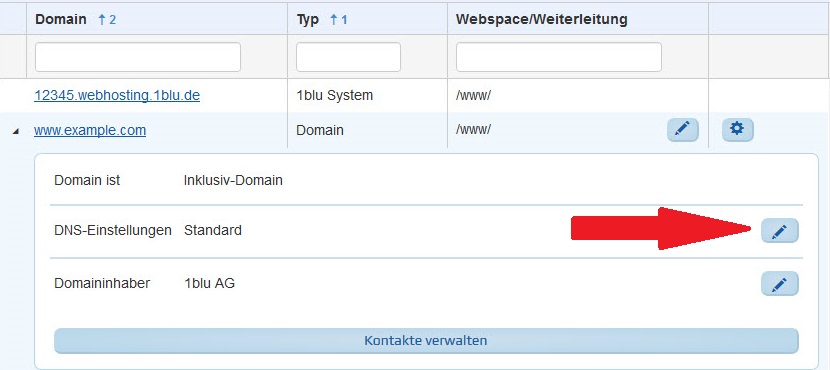
5. Unter „Nameserver“ stellen Sie bitte „Eigener Nameserver“ ein.
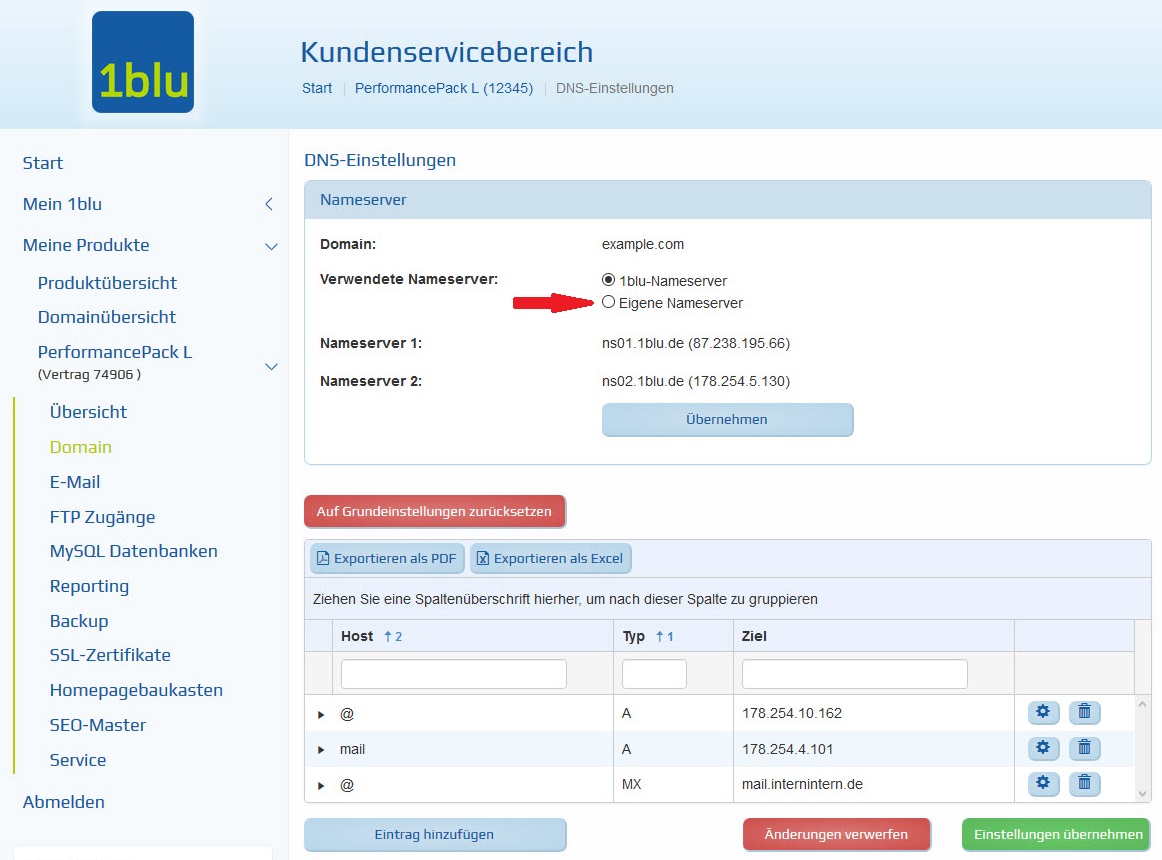
6. Nun können Sie Ihre gewünschten Nameserver eintragen. Abschließend klicken Sie bitte auf „Übernehmen“.
 Hinweis:
Hinweis:
Achten Sie bitte darauf, dass Sie zwei eigenständige Nameserver hinterlegen, die bereits für diese Domains konfiguriert sind und die den Austausch der Zonefiles untereinander erlauben. Nur wenn dies auch gewährleistet ist, kann eine Domain hinsichtlich eigener Nameserver aktualisiert werden.
Um sicherzustellen, dass dies auf Ihre Domains zutrifft, nutzen Sie bitte das folgende Tool:
 NAST Webinterface
NAST Webinterface
Ggf. erforderliche Glue-Records tragen Sie bitte im Kundenservicebereich in folgender Form ein:
Nameserver-Name IP-Adresse
Bitte achten Sie darauf, dass sich zwischen dem Namen und der IP-Adresse ein Leerzeichen befindet.
Verfasser: Martin geschermann
Letzte Änderung:
Wie richte ich individuelle DNS-Einstellungen für meine Domains ein?
Wie richte ich individuelle DNS-Einstellungen für meine Domains ein?
Über die DNS-Einstellungen haben Sie die Möglichkeit individuelle DNS-Konfigurationen für Ihre Domains und Subdomains vorzunehmen. Beispielsweise ist dies erforderlich, wenn Sie einen eigenen Mailserver betreiben oder eine Domain auf einem eigenen/anderen Webserver verwalten möchten.
 Hinweis:
Hinweis:
Bitte beachten Sie, dass die Aktualisierung im DNS bis zu 48 Stunden andauern kann. Dies ist von dem jeweils verwendeten DNS-Server abhängig.
Möchten Sie nun eigene DNS-Einstellungen setzen, gehen Sie bitte wie folgt vor:
1. Loggen Sie sich bitte in Ihren 1blu-Kundenservicebereich ein.
2. Gehen Sie im Kundenservicebereich bitte auf „Meine Produkte > Ihr 1blu Produkt > Domain “ und klicken hinter der entsprechenden Domain auf das „Zahnrad“.
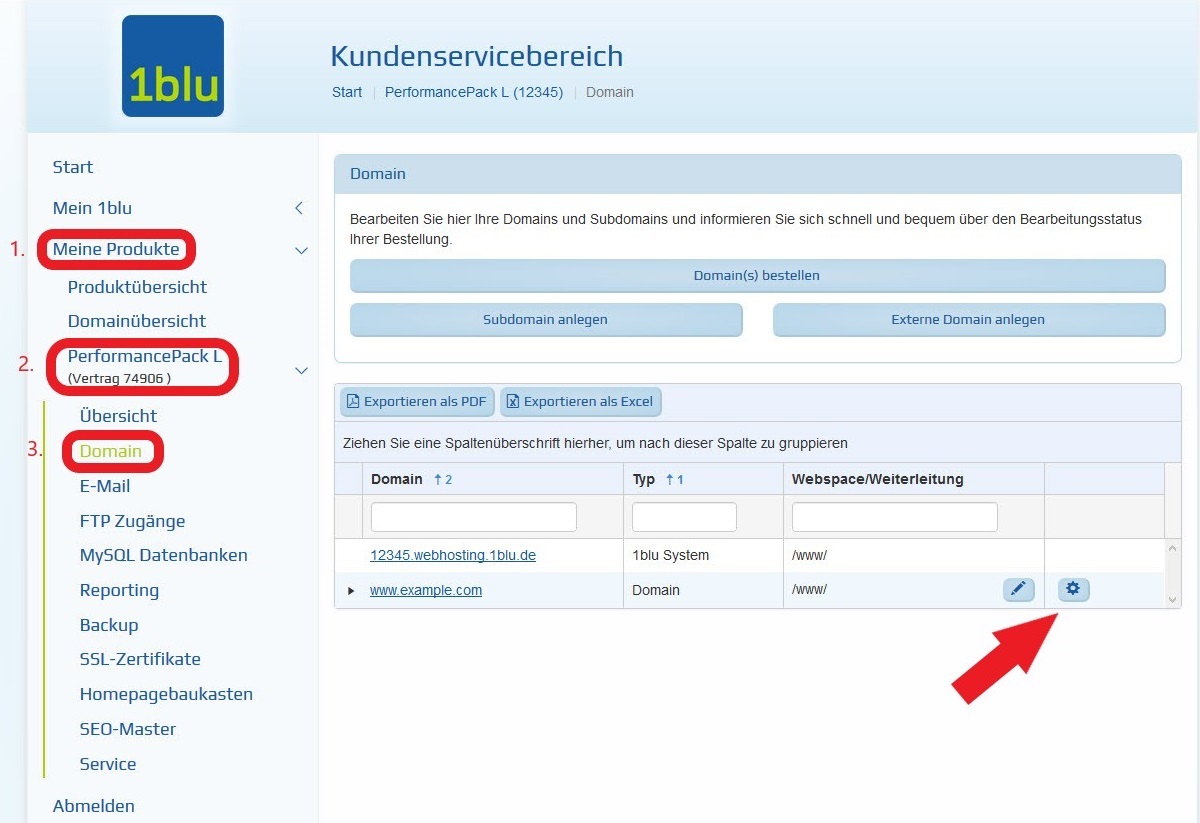
3. Klicken Sie nun bitte hinter DNS-Einstellungen auf das „Stift-Symbol“.
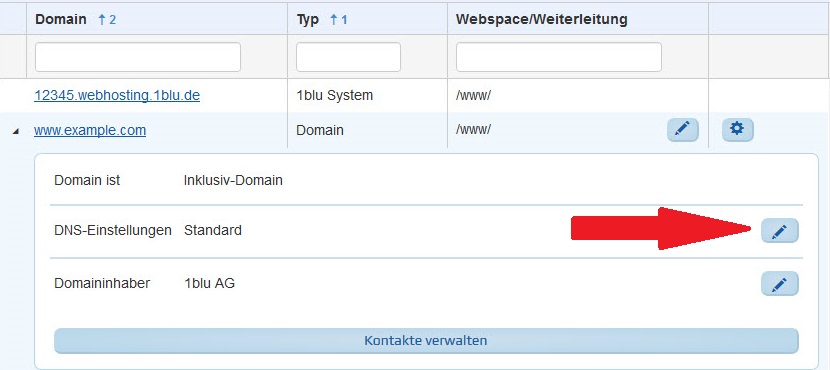
4. Die folgende Grafik zeigt eine Übersicht, über die aktuellen Einstellungen Ihrer Domain (Nameserver, A-Record, MX-Eintrag usw.). Standardmäßig sieht dieses wie folgt aus:
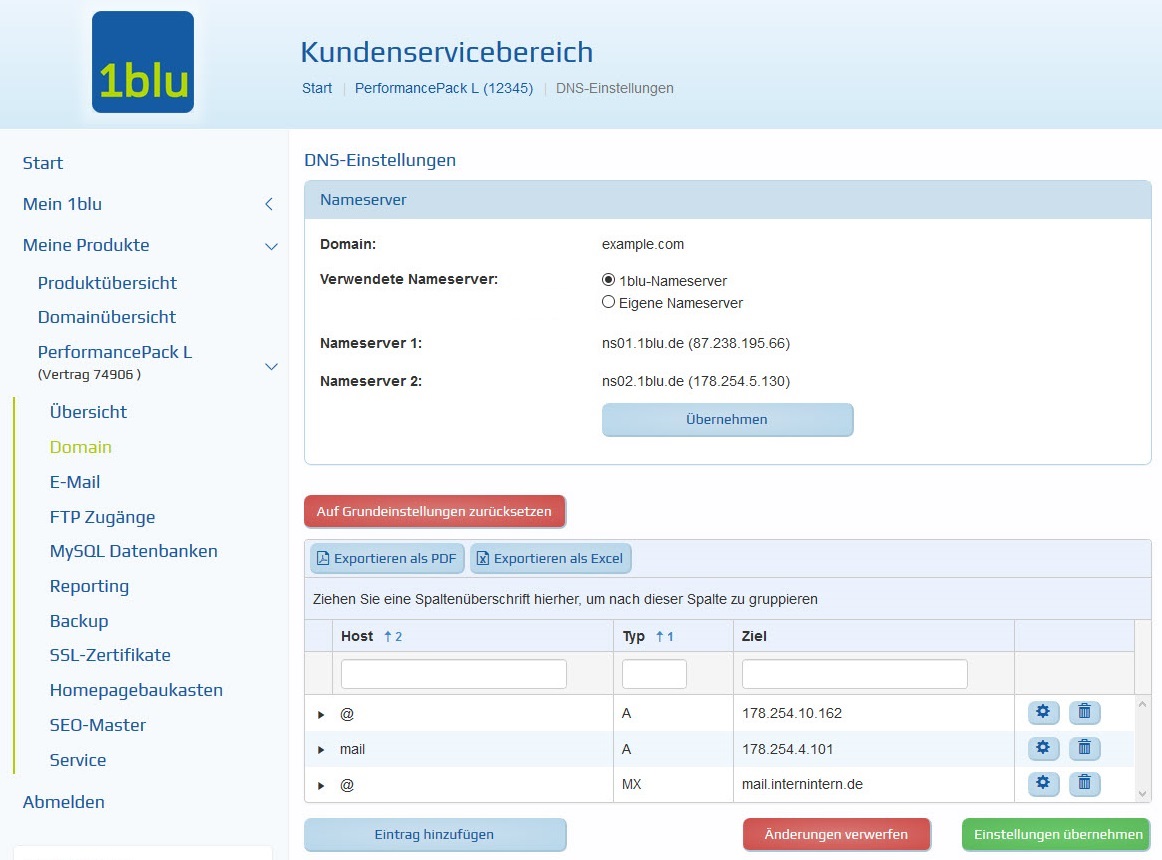
6. Falls Sie einen bestehenden Eintrag ändern möchten, klicken Sie bitte auf das „Zahnrad-Symbol“ neben dem entsprechenden Eintrag.

Mit „Übernehmen“ speichern Sie die vorgenommene Änderung.
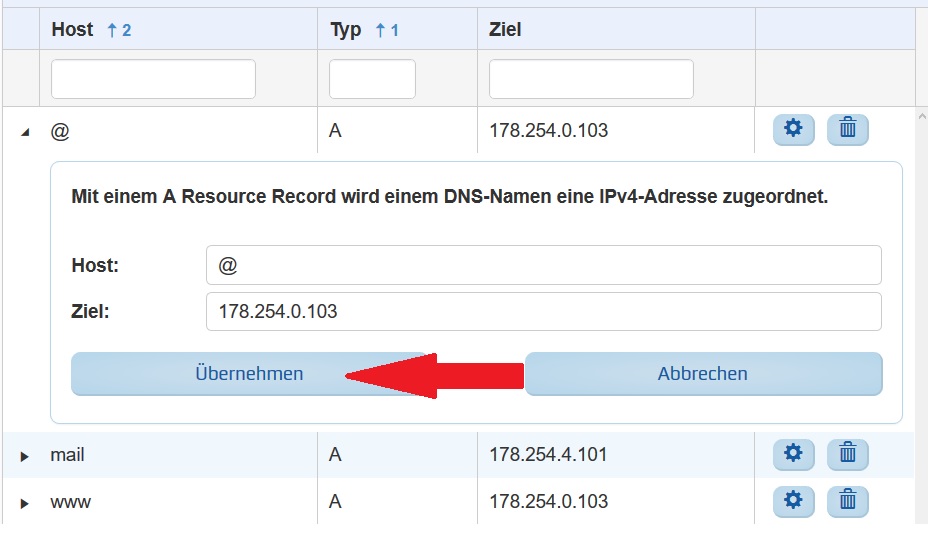
7. Falls Sie einen neuen Eintrag hinzufügen möchten, klicken Sie bitte auf „Eintrag hinzufügen“.
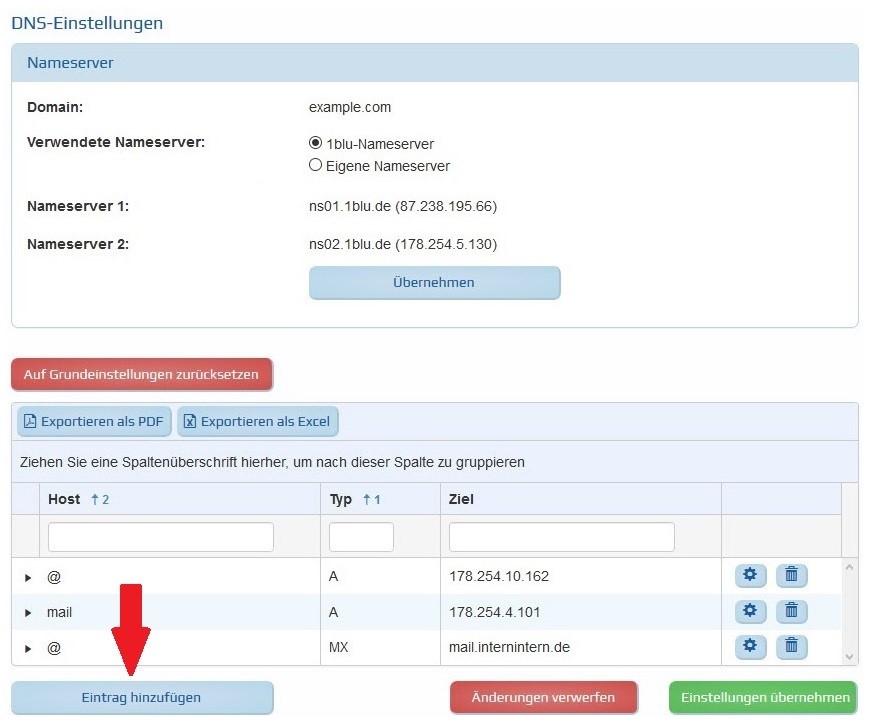
Anschließend wählen Sie den Typ des Eintrages aus (z.B. A-Record) und geben die gewünschte Konfiguration ein:
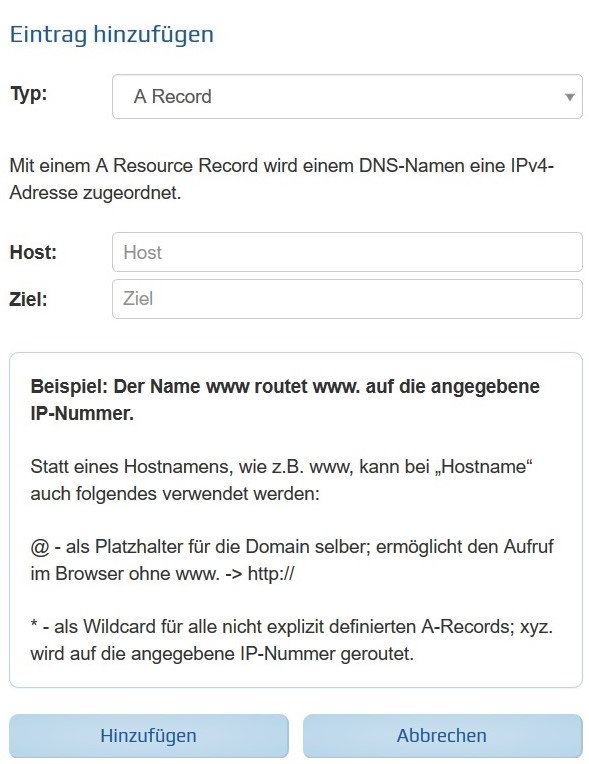
Abschließend klicken Sie noch auf „Hinzufügen“.
 Hinweis:
Hinweis:
Falls Sie die DNS-Einstellungen einer Subdomain ändern möchten, welche Sie in der Domainübersicht über „Subdomain anlegen“ bereits angelegt haben, löschen Sie diese bitte zuvor in der Domainübersicht.
Klicken Sie dazu neben der Subdomain auf „Bearbeiten“ und wählen danach „Subdomain löschen“. Anschließend gehen Sie in die Nameservereinstellungen der entsprechenden Hauptdomain und legen dort die Subdomain mit dem gewünschten DNS-Eintrag über „Eintrag hinzufügen“ an.
Verfasser: 1blu Support-Team
Letzte Änderung:
Wie erstelle ich einen SPF-Record ?
Wie erstelle ich einen SPF-Record ?
SPF steht für Sender Policy Framework oder früher für Sender Permitted From.
SPF-Records sind Einträge, über die Sie festlegen, welche E-Mailserver berechtigt sind, E-Mails über die betreffende Domain zu versenden.
So lässt sich verhindern, dass E-Mails in Umlauf gelangen, die zwar Ihren Absender haben, jedoch nicht von Ihnen selbst stammen (E-Mail-Spoofing).
Diese häufige Art von  Spam wird auf diese Weise von den Providern, die solche Einträge unterstützen, erkannt und entsprechend behandelt.
Spam wird auf diese Weise von den Providern, die solche Einträge unterstützen, erkannt und entsprechend behandelt.
Sollte Ihre Domain noch über keinen SPF-Record verfügen, können Sie einen solchen nach folgender Anleitung erstellen.
So geht’s Schritt für Schritt:
1. Bitte loggen Sie sich zunächst in Ihren 1blu Kundenservicebereich ein.
2. Navigieren Sie „Meine Produkte > Ihr 1blu Produkt > Domain“ und klicken bei der zu konfigurierenden Domain auf das Zahnrad-Symbol.
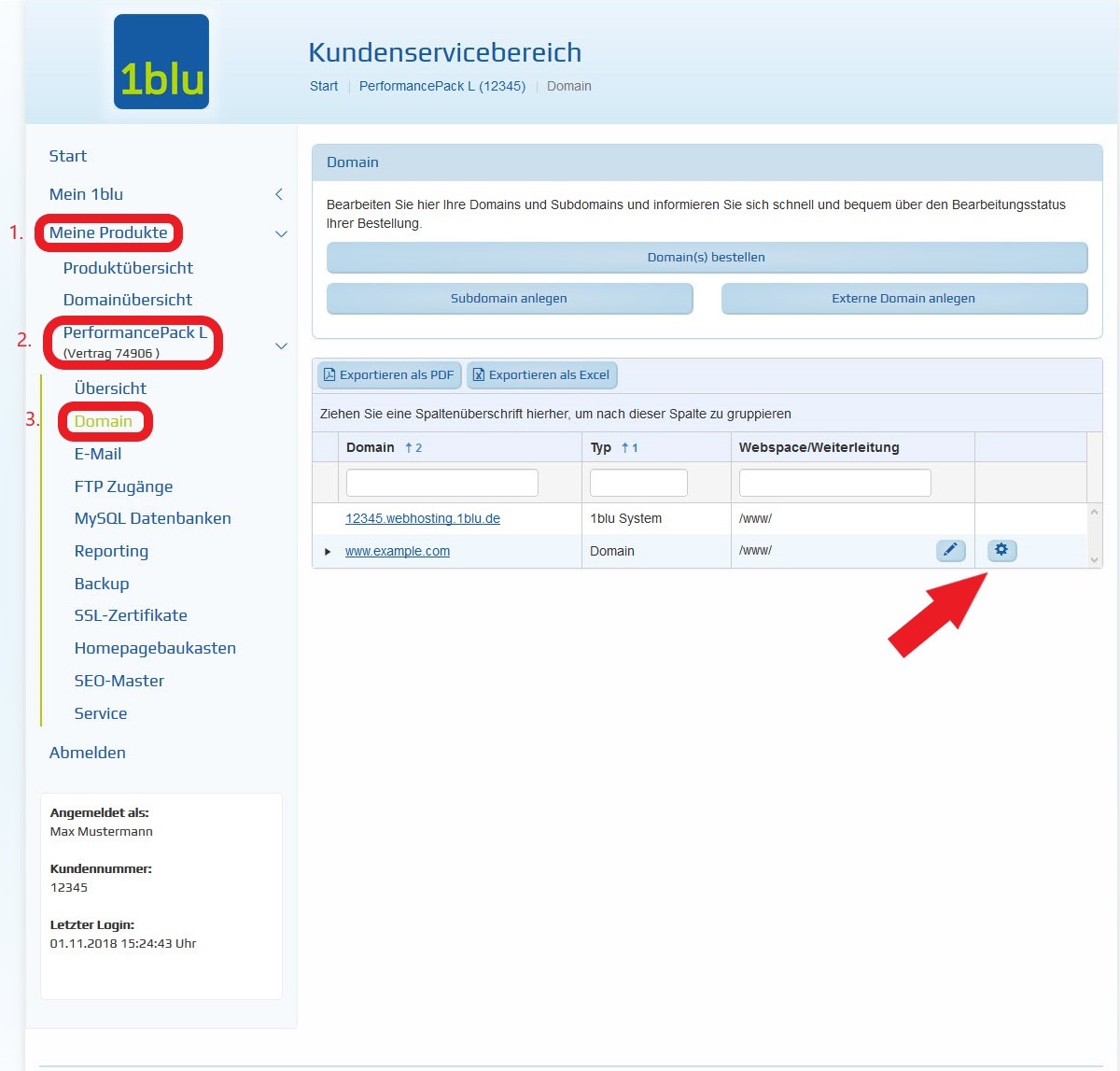
3. Klicken Sie bitte bei „DNS-Einstellungen“ auf das Stift-Symbol.
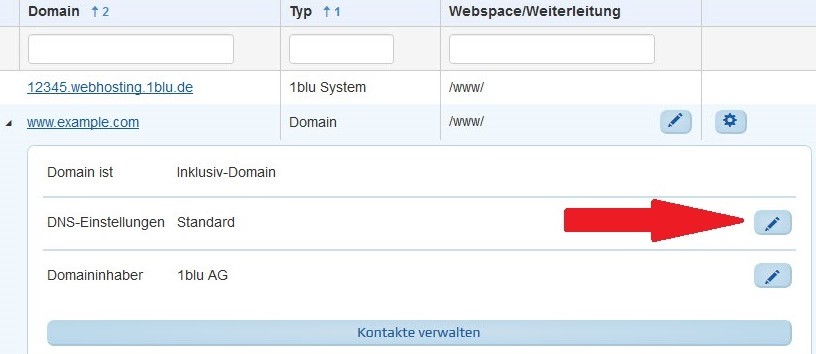
4. Sie erhalten nun eine Übersicht der DNS-Einstellungen. Klicken Sie weiter auf „Eintrag hinzufügen“.
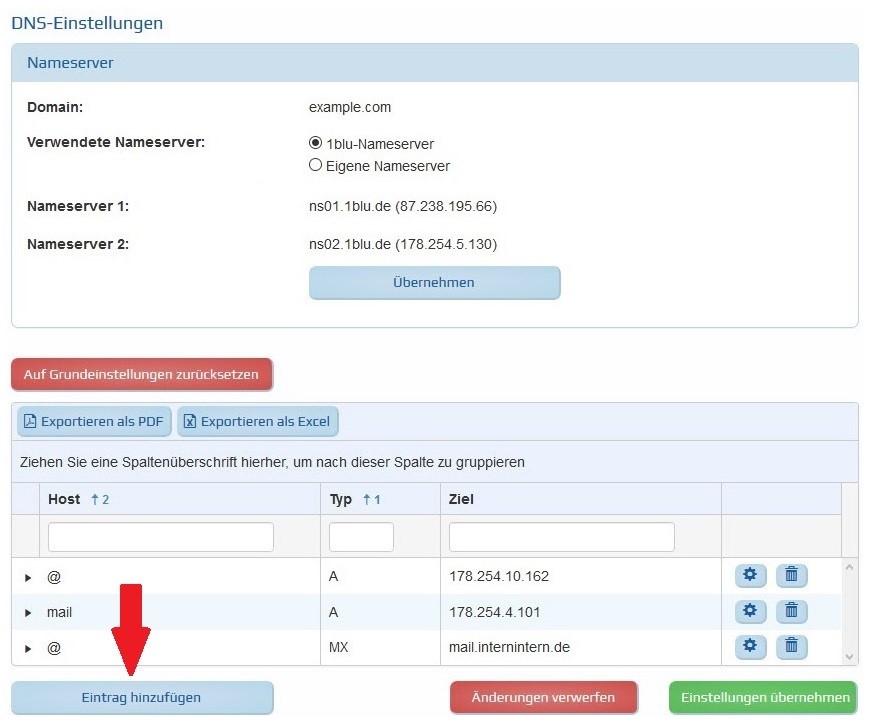
5. Da ein SPF-Record als TXT-Record hinterlegt wird, wählen Sie bitte als Typ „TXT-Record“ aus.
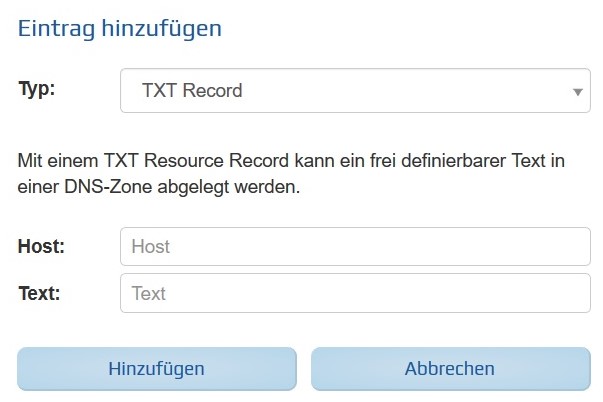
Als Host geben Sie das @ Zeichen und als Text den gewünschten SPF-Record ein. Anschließend klicken Sie auf „Hinzufügen“ und weiter auf „Einstellungen übernehmen“.
Ein gültiger SPF-Record ist zum Beispiel folgender Eintrag:
v=spf1 mx ~all
Falls Ihre Webanwendungen und Scripte bei 1blu E-Mails direkt versenden, wird der zuständige E-Mailserver durch folgenden erweiterten SPF-Record autorisiert:
v=spf1 mx include:_spf.1blu.de ~all
 Hinweise:
Hinweise:
- Für den Versand von E-Mails über Ihre Webanwendungen und Scripte ist grundsätzlich nicht der direkte Versand sondern der authentifizierte Versand
über  smtp.1blu.de zu empfehlen. Für den authentifizierten Versand reicht der erstgenannte, einfachere SPF-Record.
smtp.1blu.de zu empfehlen. Für den authentifizierten Versand reicht der erstgenannte, einfachere SPF-Record.
- Durch Verwendung von „?all“ oder „-all“ anstelle von „~all“ kann ein mehr oder ein weniger toleranter SPF-Record eingestellt werden.
- Eine Domain sollte über nicht mehr als einen SPF-Record verfügen.
Verfasser: pazi
Letzte Änderung:
Wie erstelle ich einen A-Record ?
Wie erstelle ich einen A-Record ?
1. Loggen Sie sich in Ihren 1blu Kundenservicebereich ein.
2. Wählen Sie „Meine Produkte > Ihr 1blu Produkt > Domain“.
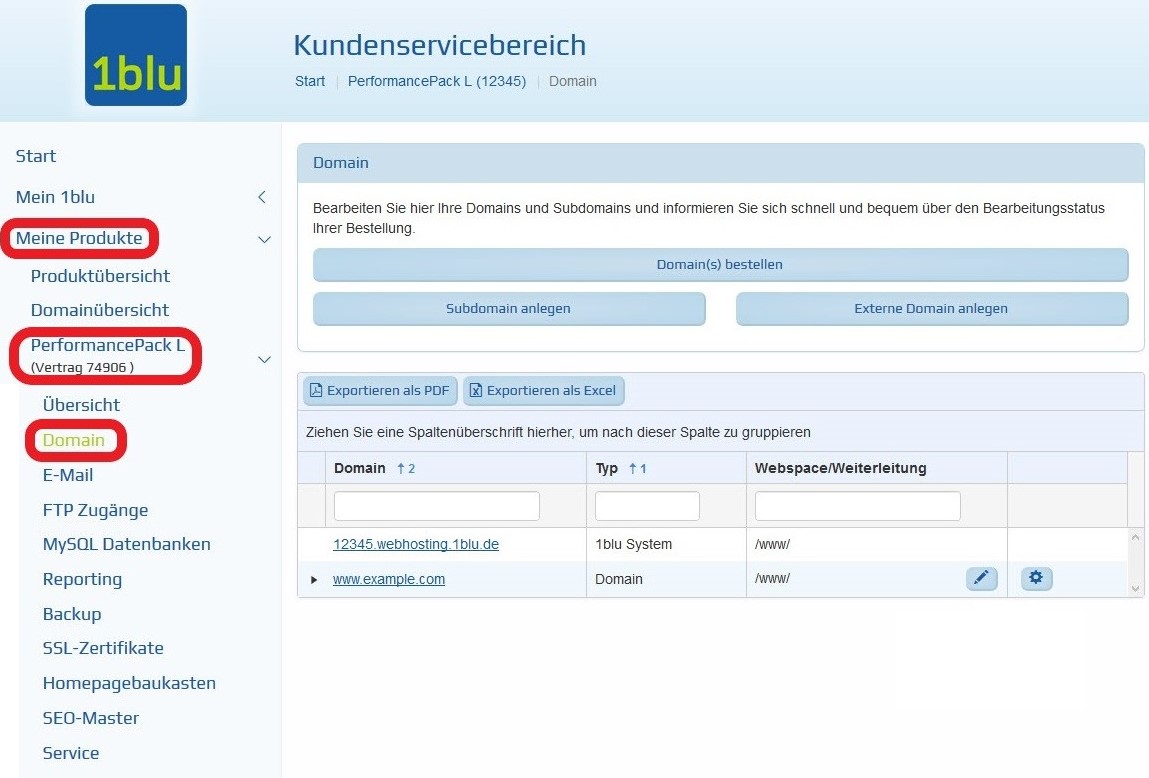
3. Klicken Sie bitte auf das „Zahnrad Symbol“ hinter der zu konfigurierenden Domain:
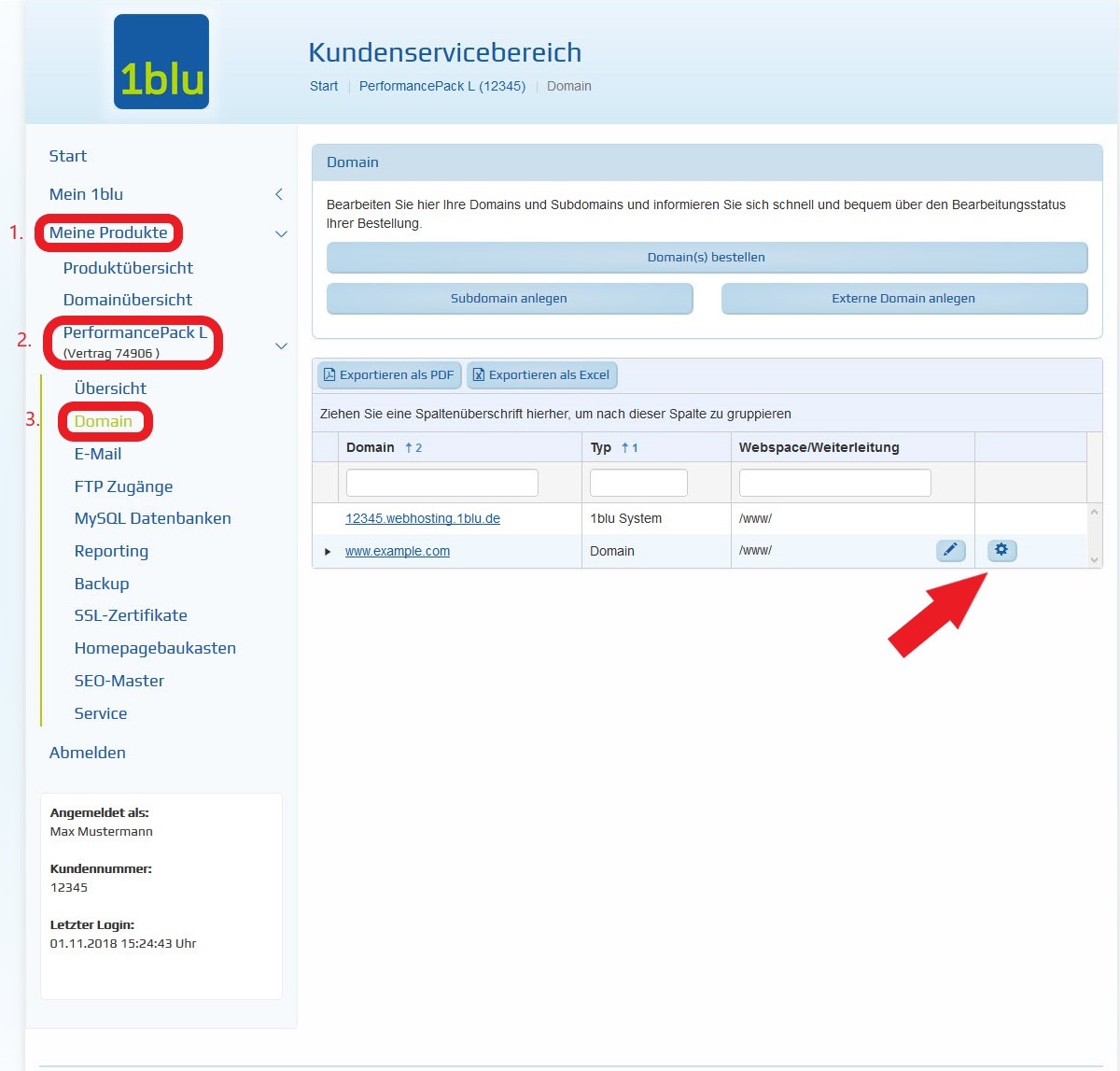
4. Nun klicken Sie bitte auf das „Stift Symbol“ hinter DNS-Einstellungen:
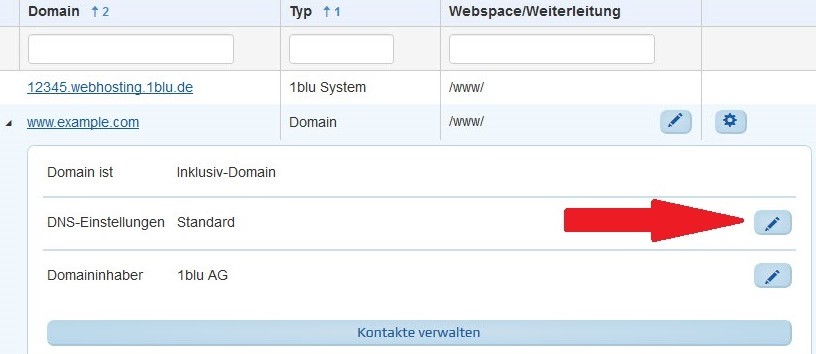
5. Sie erhalten nun eine Übersicht der DNS Einstellungen. Klicken Sie darunter den Button „Eintrag hinzufügen“
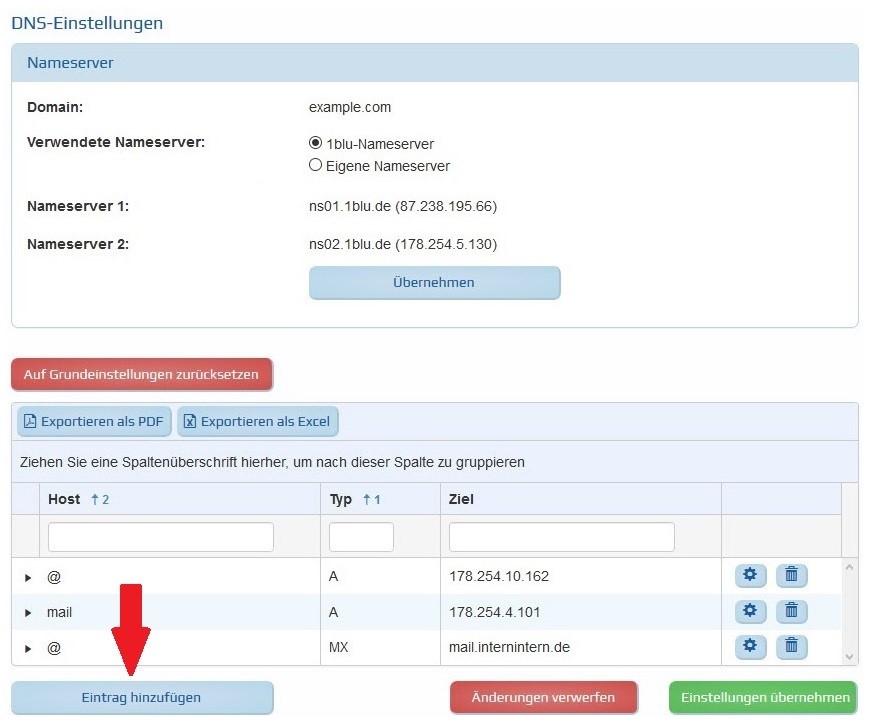
6. Wählen Sie bei Typ: A-Record aus.
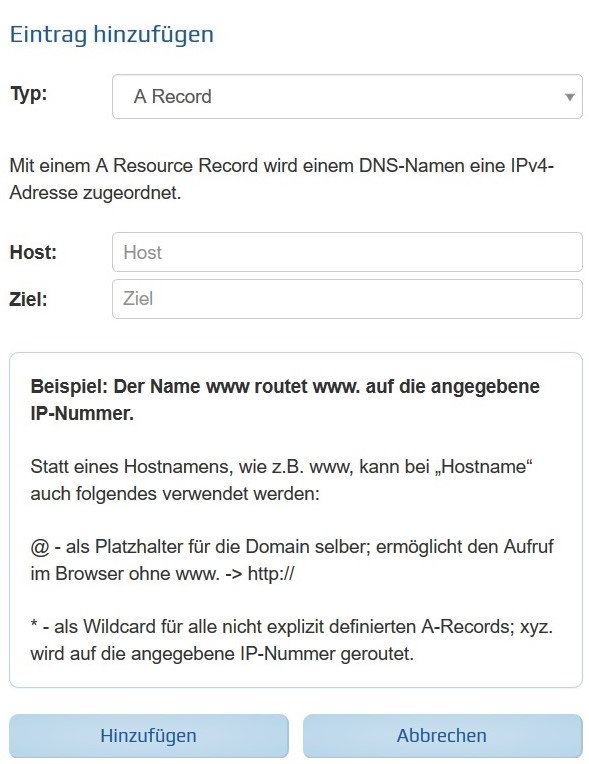
Als Host geben Sie bitte die gewünschte Subdomain an z.B. www oder als Platzhalter @ oder *
@ - als Platzhalter für die Domain selber; ermöglicht den Aufruf im Browser ohne www. -> https://
* - als Wildcard für alle nicht explizit definierten A-Records; xyz. wird auf die angegebene IP-Nummer geroutet.
Beim Ziel geben Sie bitte die gewünschte IP Adresse an.
Anschließend klicken Sie auf „Hinzufügen“ und dann auf „Einstellungen übernehmen“
 Hinweis:
Hinweis:
Falls Sie die DNS-Einstellungen einer Subdomain ändern möchten, welche Sie in der Domainübersicht über „Subdomain anlegen" bereits angelegt haben, löschen Sie diese bitte zuvor in der Domainübersicht.
Klicken Sie dazu neben der Subdomain auf „Bearbeiten“ und wählen danach „Subdomain löschen“.
Anschließend gehen Sie in die Nameservereinstellungen der entsprechenden Hauptdomain und legen dort die Subdomain mit dem gewünschten DNS-Eintrag über „Eintrag hinzufügen“ an.
Verfasser: pazi
Letzte Änderung:
Wie erstelle ich einen MX-Record ?
Wie erstelle ich einen MX-Record ?
1. Loggen Sie sich in Ihren 1blu Kundenservicebereich ein.
2. Wählen Sie „Meine Produkte > Ihr 1blu Produkt > Domain“.
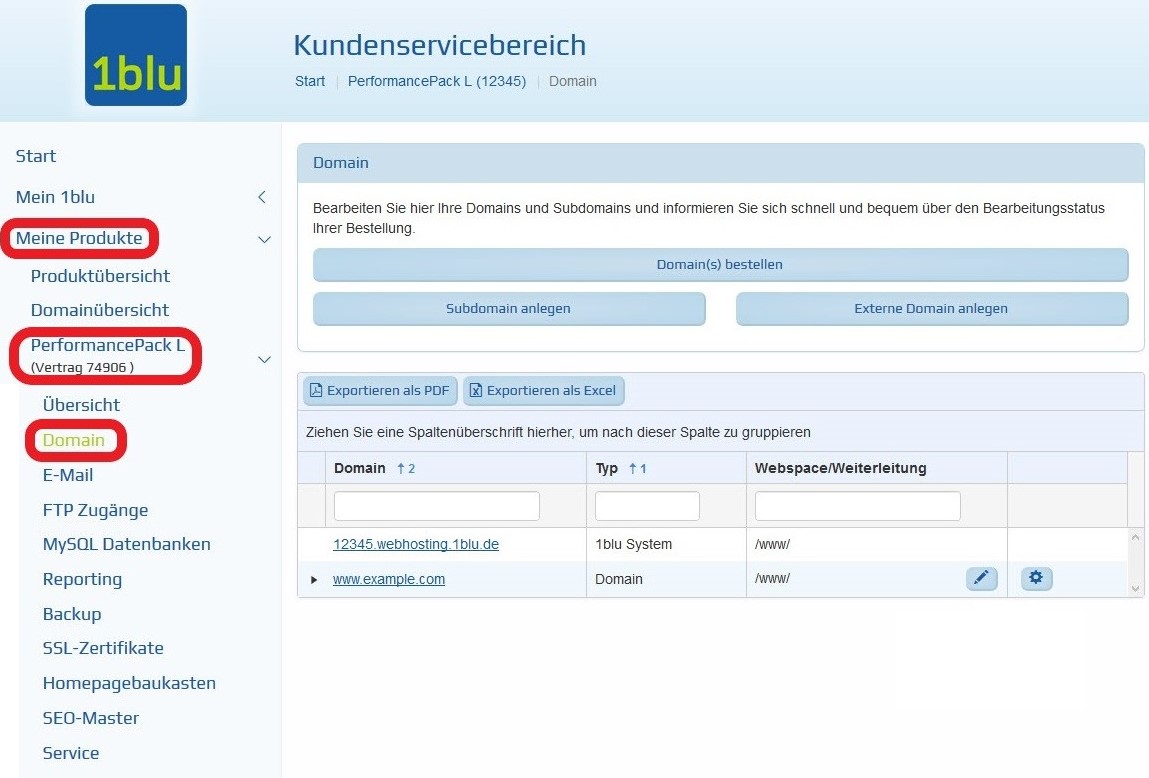
3. Klicken Sie bitte auf das „Zahnrad Symbol“ hinter der zu konfigurierenden Domain:
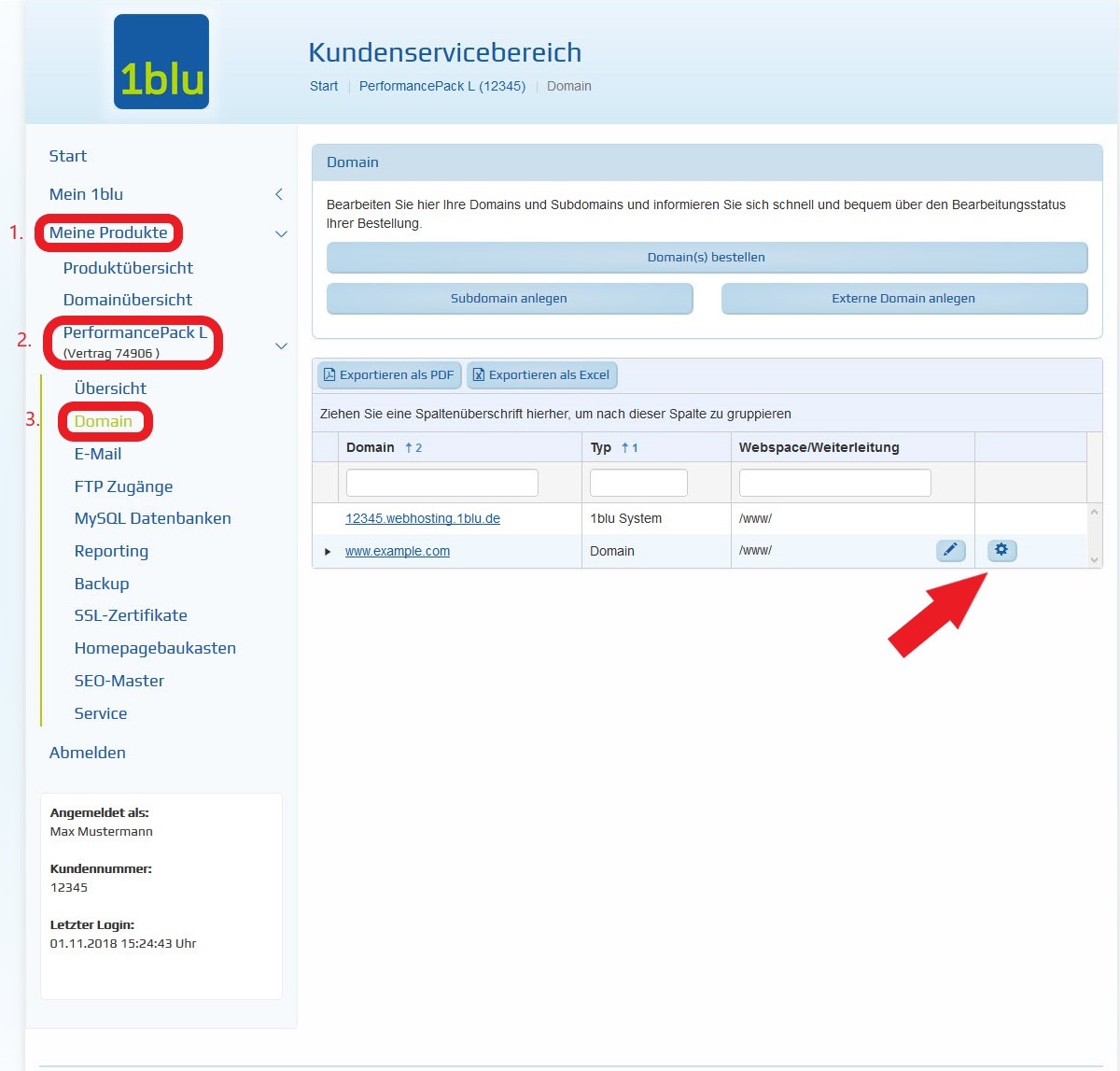
4. Nun klicken Sie bitte auf das „Stift Symbol“ hinter DNS-Einstellungen:
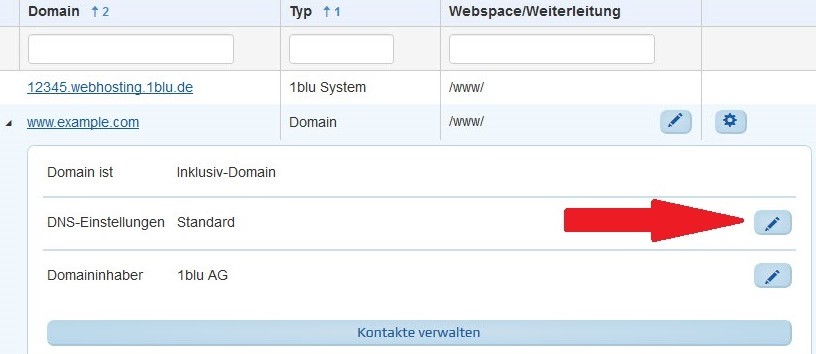
5. Sie erhalten nun eine Übersicht der DNS Einstellungen. Klicken Sie darunter den Button „Eintrag hinzufügen“
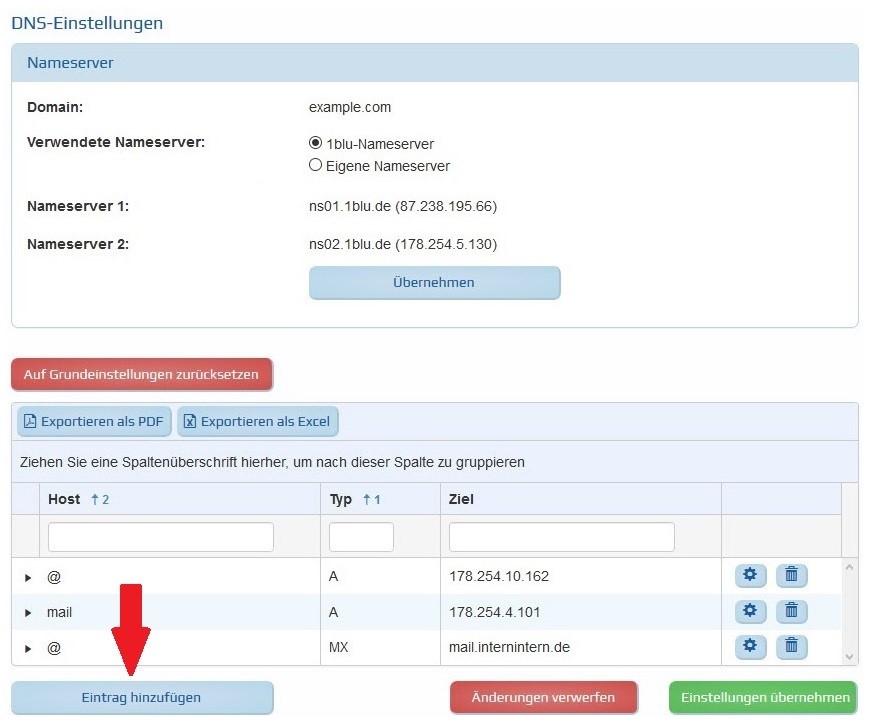
6. Wählen Sie bei Typ: "MX-Record" aus.
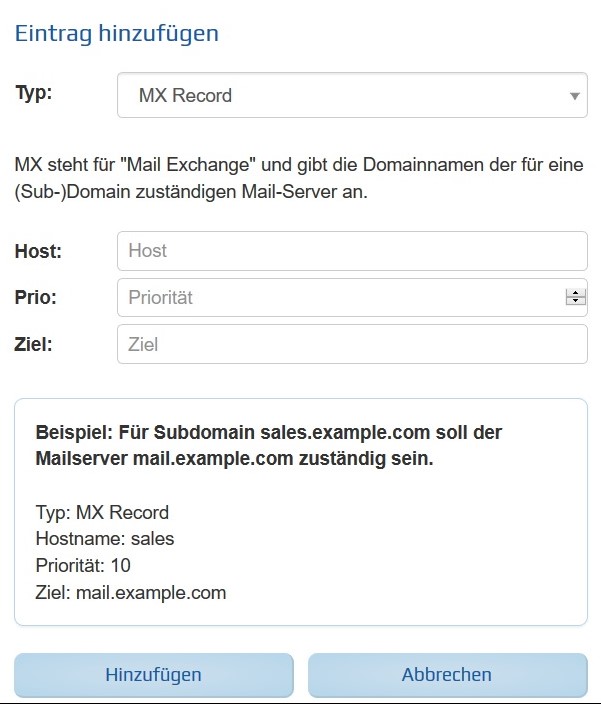
Als Host geben Sie die gewünschte Subdomain an z.B.: mail
Bei Prio (Priorität) tragen Sie bitte 10 (Standardwert) ein.
Beim Ziel geben Sie die gewünschte IP Adresse an.
Anschließend klicken Sie auf „Hinzufügen“ und dann auf „Einstellungen übernehmen“
 Hinweis:
Hinweis:
Falls Sie die DNS-Einstellungen einer Subdomain ändern möchten, welche Sie in der Domainübersicht über „Subdomain anlegen" bereits angelegt haben, löschen Sie diese bitte zuvor in der Domainübersicht.
Klicken Sie dazu neben der Subdomain auf „Bearbeiten“ und wählen danach „Subdomain löschen“.
Anschließend gehen Sie in die Nameservereinstellungen der entsprechenden Hauptdomain und legen dort die Subdomain mit dem gewünschten DNS-Eintrag über „Eintrag hinzufügen“ an.
Verfasser: pazi
Letzte Änderung:
Wie erstelle ich einen TXT-Record ?
Wie erstelle ich einen TXT-Record ?
1. Loggen Sie sich in Ihren 1blu Kundenservicebereich ein.
2. Wählen Sie „Meine Produkte > Ihr 1blu Produkt > Domain“.
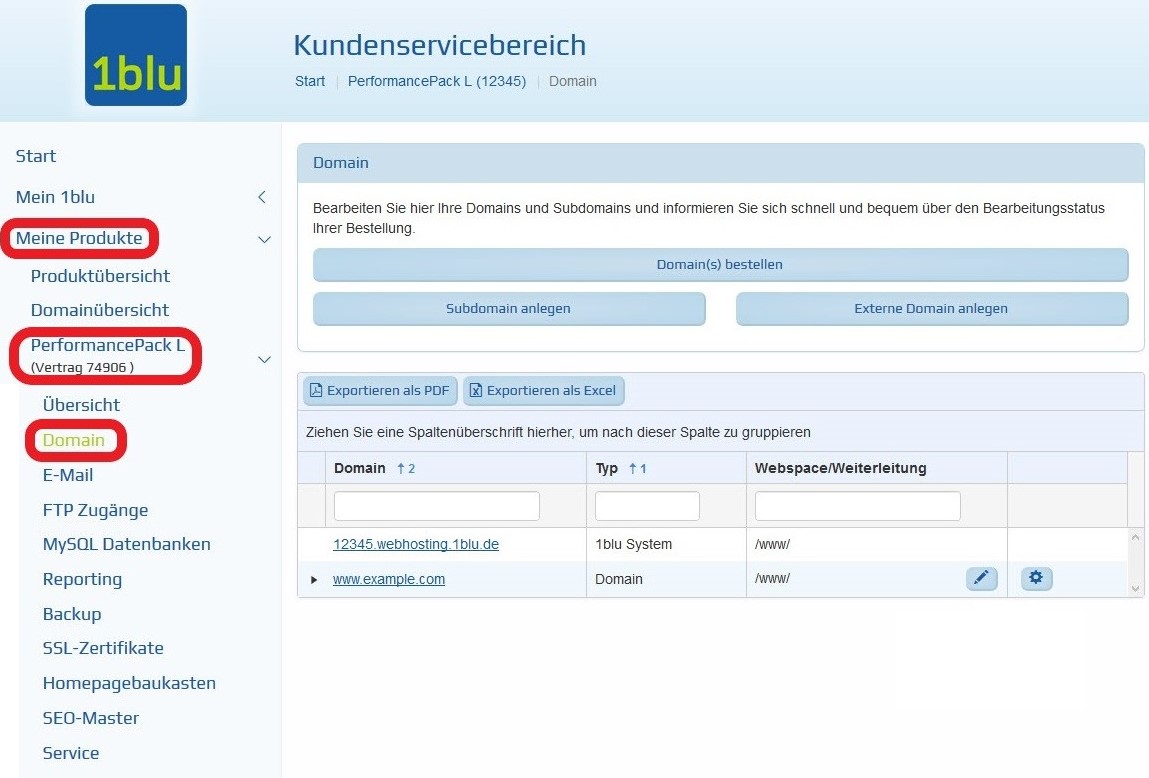
3. Klicken Sie bitte auf das „Zahnrad Symbol“ hinter der zu konfigurierenden Domain:
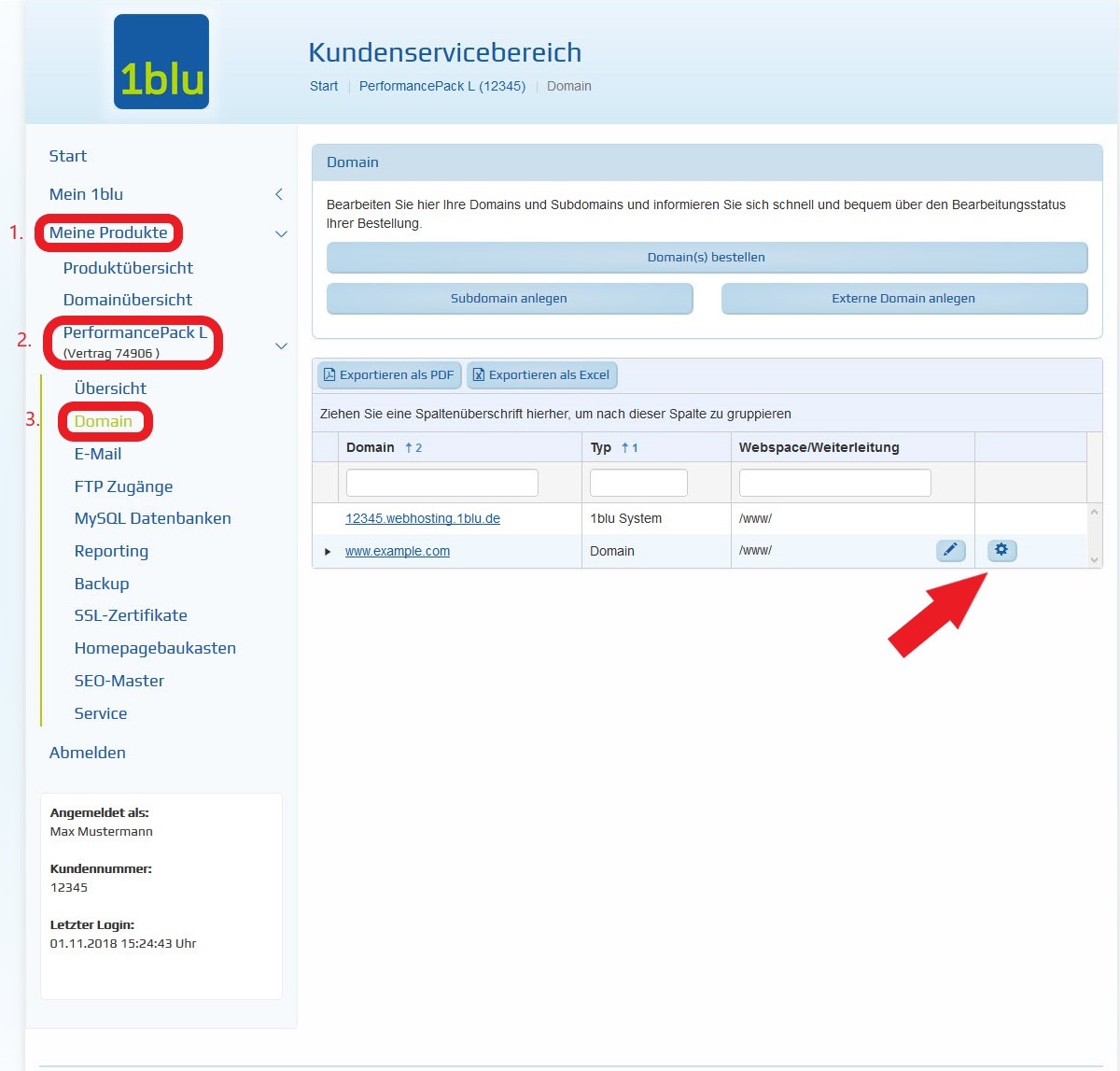
4. Nun klicken Sie bitte auf das „Stift Symbol“ hinter DNS-Einstellungen:
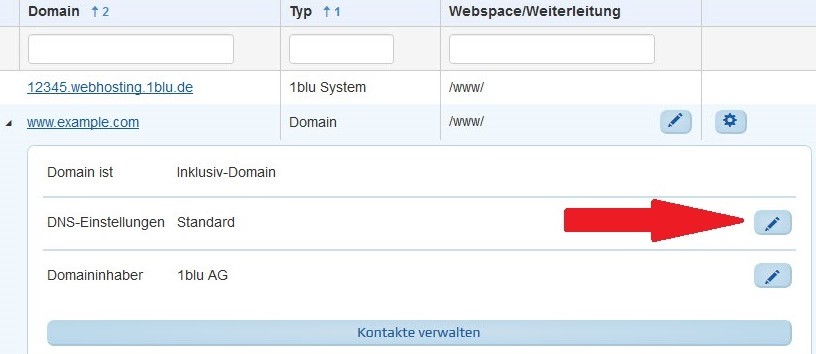
5. Sie erhalten nun eine Übersicht der DNS Einstellungen. Klicken Sie darunter den Button „Eintrag hinzufügen“
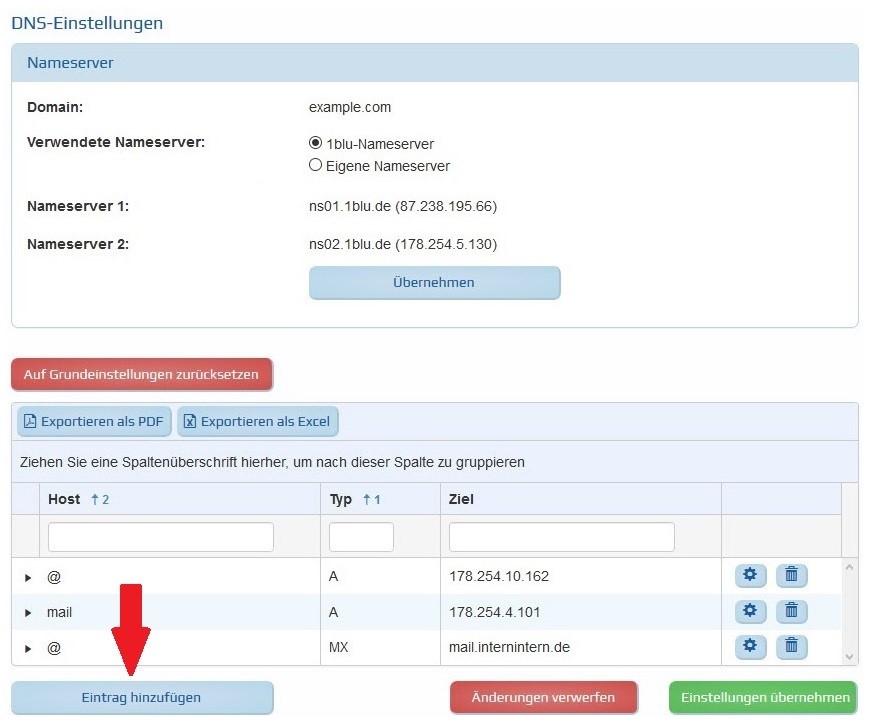
6. Wählen Sie bei Typ: TXT-Record aus.
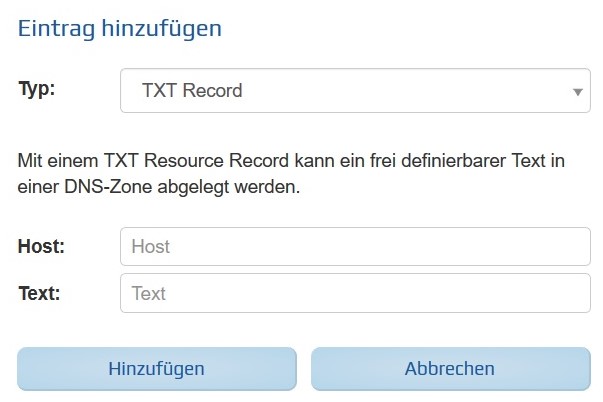
7. Anschließend klicken Sie auf „Hinzufügen“ und dann auf „Einstellungen übernehmen“
Verfasser: pazi
Letzte Änderung:
Welche Gründe gibt es für fehlerhafte Nameserver ?
Welche Gründe gibt es für fehlerhafte Nameserver ?
1. Zu wenig Nameserver eingetragen
Bitte achten Sie darauf alle Nameserver einzutragen. Manche Anbieter stellen nur zwei Nameserver zur Verfügung, Andere drei oder vier.
2. Domain auf dem Ziel - Nameserver nicht angelegt
Ihre Domain ist auf den von Ihnen eingetragenen Nameservern nicht angelegt. Daher lehnen die eingetragenen Nameserver die Domain ab.
3. Nameserver sind nicht korrekt eingetragen
Bitte achten Sie darauf, dass keine Tippfehler in den eingetragenen Nameservern vorhanden sind.
Denic Nameserverprüfung: Einen vorab Test für Ihre gewünschten Nameserver - Einträge, in Verbindung mit Ihrer .de Domain, wird von der Denic unter folgendem Link angeboten:  https://www.denic.de/service/tools/nast/
https://www.denic.de/service/tools/nast/
Verfasser: Patrick Zierath
Letzte Änderung:
Kundenlogin-Einstellungen » E-Mail Postfächer
Wie lösche ich ein E-Mail Postfach?
Wie lösche ich ein E-Mail Postfach?
Zum Löschen eines E-Mailpostfaches loggen Sie sich in Ihren Kundenservicebereich ein und öffnen den Bereich „Meine Produkte > Ihr 1blu Produkt > E-Mail“.
Klicken Sie hinter dem Postfach, das Sie löschen möchten auf das „Mülleimersymbol“  um das Postfach zu löschen.
um das Postfach zu löschen.
 Wichtiger Hinweis für Server-Kunden:
Wichtiger Hinweis für Server-Kunden:
Einstellungen für E-Mail-Adressen über das Kundeninterface funktionieren nur, wenn Sie den 1blu-Mailserver verwenden. Nutzen Sie Ihren eigenen Mailserver, administrieren Sie alle Einstellungen über Plesk.
Verfasser: 1blu Support-Team
Letzte Änderung:
Wie funktioniert der 1blu-Spamfilter?
Wie funktioniert der 1blu-Spamfilter?
Spam bezeichnet unerwünschte E-Mails, meist mit Werbebotschaften, die massenhaft versendet werden.
1blu verfügt über einen globalen Spamfilter, der in regelmäßigen Abständen auf verschiedene der sogenannten Realtime Blackhole Listen (RBL) zugreift. RBLs sind in Echtzeit aktualisierte Listen von Mailservern, die bekannterweise Spam versenden.
 Hinweis:
Hinweis:
E-Mails von in der RBL enthaltenen Adressen werden vom 1blu-Spamfilter abgelehnt.
In der Regel erfolgt durch das versendende System eine Rückinformation an den Absender.
Unser Spamfilter ist so konfiguriert, dass lediglich verifizierte Spammer-IPs gefiltert werden. Eine versehentliche, falsche Filterung von Kundenmails ist damit ausgeschlossen.
Sollten Sie trotz des vorgeschalteten Spamfilters noch Spam erhalten, benutzen Sie bitte eines der gängigen Client-Filtersysteme. Beinahe alle namenhaften E-Mail-Programme bieten die Möglichkeit, freie Filtersysteme einzubinden oder bringen sogar eigene, fest integrierte Systeme mit.
Siehe auch:
 Was kann ich tun, um Spam zu vermeiden?
Was kann ich tun, um Spam zu vermeiden?
Verfasser: 1blu-Support Team
Letzte Änderung:
Was kann ich tun, um Spam zu vermeiden?
Was kann ich tun, um Spam zu vermeiden?
Bei Spam handelt es sich um unerwünschte, massenhaft versendete E-Mails. Meistens beinhalten sie Werbung, aber auch Phishing-Mails oder Kettenbriefe gehören in diese Kategorie. Die Menge des versendeten Spam nimmt immer weiter zu. Heute werden bereits mehr Spam-E-Mails als reguläre E-Mails verschickt.
 Tipp: Um an gültige E-Mail-Adressen zu gelangen, greifen Spammer oft auf dieselben Methoden zurück.
Tipp: Um an gültige E-Mail-Adressen zu gelangen, greifen Spammer oft auf dieselben Methoden zurück.
Um zu vermeiden, dass Ihre E-Mail-Adressen von Spammern missbraucht werden, finden Sie hier einige Tipps zur Vermeidung von Spam:
Öffnen Sie keine Spam-Mails, die Sie erhalten und antworten Sie niemals auf Spamnachrichten. Versuchen Sie auch niemals Spam-E-Mails durch Klicken auf einen Link (unsubscribe, remove, entfernen, austragen etc.) abzubestellen. Sie signalisieren damit den Spammern, eine gültige Adresse gefunden zu haben, was den „Wert“ Ihrer Adresse bei den Spammern noch steigert. Obendrein könnten diese Mails Schadprogramme enthalten.
Geben Sie Ihre E-Mail-Adresse nur Personen und Institutionen, denen Sie vertrauen.
Pflegen Sie einen verantwortungsbewussten Umgang mit fremden Adressen. Versenden Sie an mehrere Adressen gleichzeitig, benutzen Sie das BCC-Feld (Blindkopie), geben Sie Adressen anderer niemals im Internet ein.
Seien Sie generell zurückhaltend mit der Weitergabe von wichtigen E-Mail-Adressen. Nutzen Sie zu Registrierungszwecken E-Mail-Adressen, die Sie eigens dafür einrichten.
Achten Sie bei der Nutzung von Online-Dienstleistungen, z.B. E-Shops, auf die allgemeinen Geschäftsbedingungen und die Datenschutzrichtlinien des Anbieters.
Wenn Sie Ihre E-Mail-Adresse als Kontaktmöglichkeit bei webbasierten Diensten wie zum Beispiel Foren oder Chats hinterlegen, verneinen Sie die Möglichkeit, diese Adresse in öffentliche Verzeichnisse aufnehmen zu lassen.
Erschweren Sie es den von Spammern eingesetzten Suchmaschinen, Ihre E-Mail-Adresse zu finden, indem Sie in öffentlich zugänglichen Bereichen des Internet Ihre E-Mailadresse mit „Ersatzzeichen“ für das „@“ oder den Punkt versehen, etwa „at“ und „punkt“. Beispiel: VornameAtNachnamePunktde
Komplexe oder ungewöhnliche Zeichenkombinationen vor dem „@“ machen es Spammern schwerer, Ihre Adresse per Zufall herauszufinden.
Benutzen Sie keine „catch all“- Adressen.
Weitere Informationen zum Thema SPAM finden Sie u.a. hier:
 https://de.wikipedia.org/wiki/Spam
https://de.wikipedia.org/wiki/Spam
Siehe auch:
 Wie funktioniert der 1blu-Spamfilter?
Wie funktioniert der 1blu-Spamfilter?
Verfasser: 1blu-Support Team
Letzte Änderung:
Outlook-Einrichtung - Wie richte ich Outlook oder Outlook Express für den E-Mail-Empfang bzw. -Versand ein?
Der Artikel wird zur Zeit überarbeitet und kann leider nicht angezeigt werden.Verfasser: 1blu Support-Team
Letzte Änderung:
Outlook 2010 - Wie richte ich Outlook 2010 für den E-Mail-Empfang bzw. -Versand ein?
Outlook 2010 - Wie richte ich Outlook 2010 für den E-Mail-Empfang bzw. -Versand ein?
Die folgende Anleitung beschreibt detailliert die Einrichtung eines E-Mail-Accounts mit Outlook 2010 für eine E-Mail-Adresse, die im 1blu-Kundeninterface eingerichtet wurde.
So geht’s Schritt für Schritt:
1. Klicken Sie in Outlook 2010 auf den Reiter „Datei“, anschließend wählen Sie den Button „Konto hinzufügen“ aus.
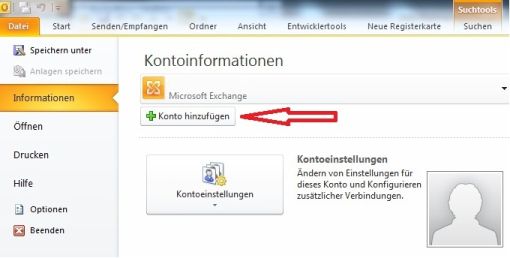
2. Nachdem Sie den Punkt „Konto hinzufügen“ ausgewählt haben, öffnet sich ein weiteres Fenster zur Konfiguration Ihres E-Mail-Kontos. Wählen Sie nun die Option „Servereinstellungen oder zusätzliche Servertypen manuell konfigurieren“ aus.
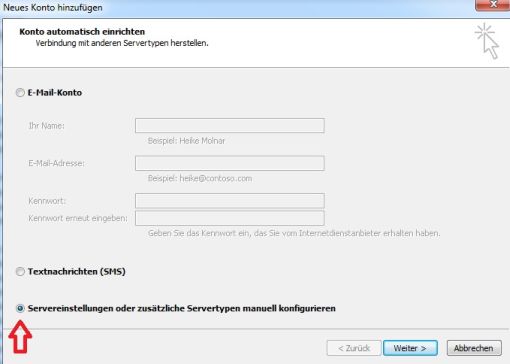
3. Wählen Sie nun den Dienst „Internet E-Mail“ aus.
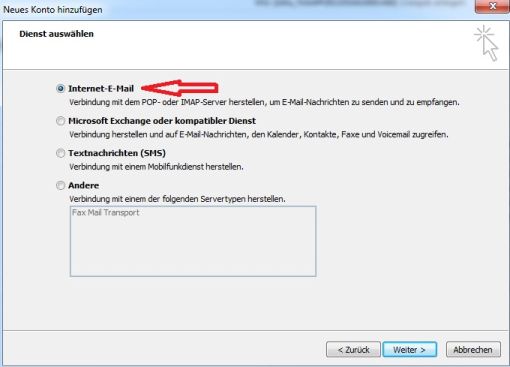
4. Geben Sie die Benutzerinformationen zu Ihrem E-Mail-Postfach an.
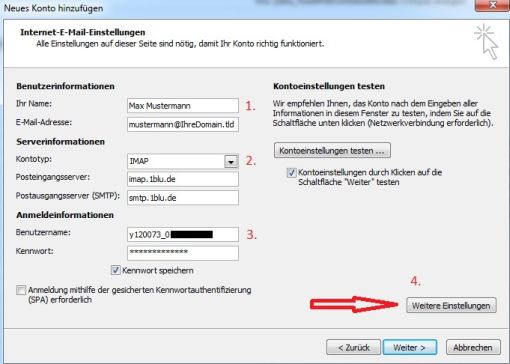
 Hinweis:
Hinweis:
Sollten Sie dass Passort zu Ihrem E-Mailpostfach nicht mehr wissen finden Sie unter dem folgendem Link eine Anleitung wie Sie Ihr E-Mail Passwort neu setzen können:  E-Mail Passwort neu setzen
E-Mail Passwort neu setzen
 Wichtige Hinweise:
Wichtige Hinweise:
- Tragen Sie Ihren vollständigen Namen in dieses Feld ein.
- An dieser Stelle entscheiden Sie, ob Sie den Dienst IMAP, oder POP3 für das zu erstellende E-Mail-Konto verwenden möchten. Der Posteingangsserver für IMAP lautet imap.1blu.de, für POP3 pop3.1blu.de. Diese Daten können des Weiteren Ihrem Kundenservicebereich unter dem Menüpunkt „E-Mail-Postfächer“ entnommen werden.
- Geben Sie Ihre Zugangsdaten zu Ihrem E-Mail-Postfach an. Diese setzen sich aus dem Postfachnamen und dem verwendeten Passwort, welches Sie bei der Erstellung des Postfachs vergeben haben, zusammen.
- Für den Versand von E-Mails über den Postausgangsserver der 1blu AG ist die SMTP-Authentifizierung erforderlich. Diese kann in den erweiterten Einstellungen aktiviert werden. Wählen Sie hierzu den Button „Weitere Einstellungen“ aus.
5. Aktivierung der SMTP-Authentifizierung:
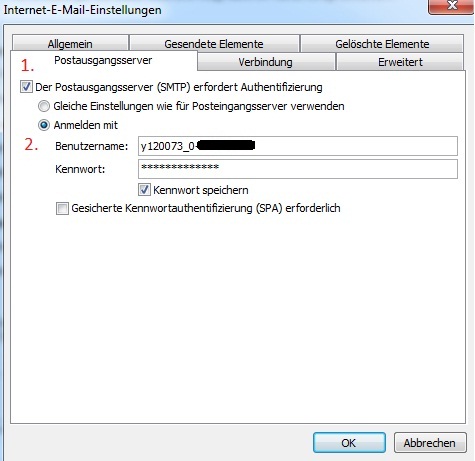
- Aktivieren Sie den Haken „Der Postausgangsserver (SMTP) erfordert Authentifizierung“, anschließend aktivieren Sie die Option „Anmelden mit“.
- Tragen Sie nun erneut die Zugangsdaten zu Ihrem E-Mail-Postfach ein. Diese sind die gleichen, wie auch für den Posteingangsserver (Postfachname + Kennwort).
6. Des Weiteren sollten Sie unbedingt eine Verschlüsselung Ihres E-Mail-Verkehrs via SSL/TLS einrichten. Folgen Sie dazu bitte folgender Anleitung:
 Outlook 2010 - Wie richte ich eine sichere E-Mail-Übertragung (SSL/TLS) ein?
Outlook 2010 - Wie richte ich eine sichere E-Mail-Übertragung (SSL/TLS) ein?
7. Anschließend ist die Konfiguration Ihres E-Mail-Kontos in Outlook 2010 abgeschlossen, schließen Sie die weiteren Fenster mit den Button „OK“.
Verfasser:
Letzte Änderung:
Windows Live Mail - Ich habe ein 1blu-Webhosting-Paket. Wie richte ich den E-Mail-Client korrekt ein?
Windows Live Mail - Ich habe ein 1blu-Webhosting-Paket. Wie richte ich den E-Mail-Client korrekt ein?
Nachfolgend wird die Einrichtung einer E-Mail-Adresse mittels Windows Live-Mail beschrieben. Das E-Mail-Konto wurde zuvor im 1blu-Kundenservicebereich eingerichtet.
So geht’s Schritt für Schritt:
1. Öffnen Sie Windows Live-Mail. Beim ersten Start erscheint das folgende Fenster. Andernfalls klicken Sie bitte auf „E-Mail Konto hinzufügen“. Nachdem Sie Ihre E-Mail, Ihr Kennwort und Ihren anzuzeigenden Absendenamen eingegeben haben, klicken Sie auf die Schaltfläche „Weiter“.
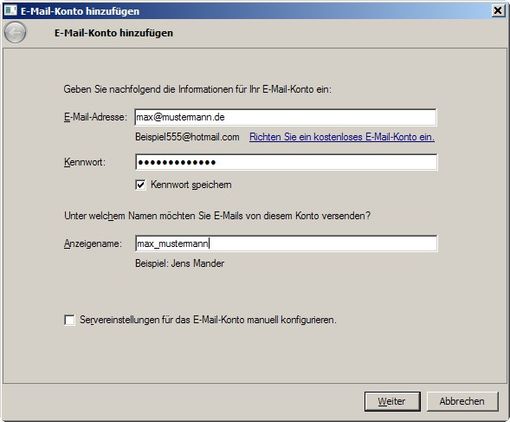
2. Geben Sie in folgendem Fenster unter „Posteingangs-, Postausgangsserver“ die entsprechenden Daten ein. Unter „Anmelde-ID“ tragen Sie Ihren Postfachnamen ein. Die entsprechenden Zugangsdaten entnehmen Sie bitte ihrem persönlichen Kundenservicebereich. Anschließend klicken Sie auf die Schaltfläche „Weiter“.
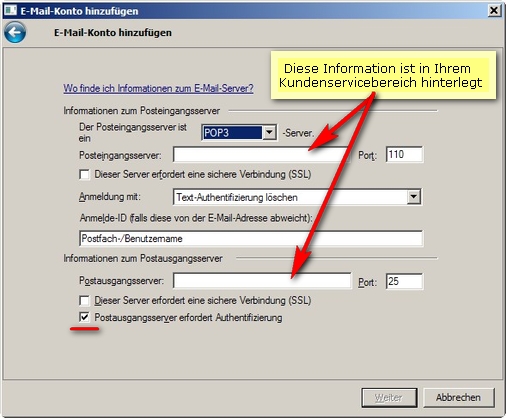
3. Nachdem der Assistent Ihre Angaben überprüft hat, wird Ihnen das folgende Fenster gezeigt. Mit einem Klick auf die Schaltfläche „Fertig stellen“ schließen die den Vorgang ab.
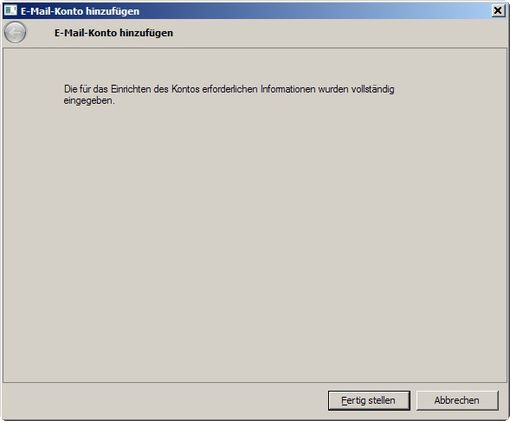
4. Nun ist Ihre E-Mail eingerichtet und Sie haben die Möglichkeit, diese nun mittels der Anwendung „Windows Live-Mail“ zu nutzen.
Verfasser: sascha
Letzte Änderung:
Wie kann ich ein CatchAll-Postfach (Sammeladresse) anlegen?
Wie kann ich ein CatchAll-Postfach (Sammeladresse) anlegen?
Ein CatchAll-Postfach „Sammeladresse“ ist ein E-Mail-Postfach, das alle Nachrichten sammelt, die keiner bestimmten E-Mail-Adresse zugeordnet werden können. Hierzu wird als Platzhalter (vor dem @) ein * genutzt.
Haben Sie beispielsweise nur das Postfach mail@IhrName.de angelegt, schreibt aber jemand an info@IhrName.de, wird diese E-Mail in Ihr CatchAll-Postfach geleitet.
Der Vorteil eines CatchAll-Postfachs ist, dass Sie E-Mails auch dann erhalten, wenn der Absender zum Beispiel versehentlich Ihren Namen falsch geschrieben hat oder nur Ihre Domain nicht aber Ihr genaues Postfach kennt . Jeder Begriff vor dem @-Zeichen Ihrer Domain ist gültig, um eine E-Mail in das CatchAll-Postfach zu leiten.
Der Nachteil eines CatchAll-Postfachs ist, dass Sie unter Umständen viel Spam und unerwünschte E-Mails in diesem Postfach empfangen
So geht’s Schritt für Schritt:
Um im 1blu-Kundenservicebereich eine CatchAll E-Mailadresse anzulegen gehen Sie bitte folgendermaßen vor:
1. Loggen Sie sich in Ihren 1blu Kundenservicebereich ein und wählen Sie „Meine Produkte > Ihr 1blu Produkt > E-Mail“ aus.

2. Hinter dem gewünschten E-Mailpostfach klicken Sie bitte auf das „+“ Symbol.

3. Hier tragen Sie bitte ins erste Feld ein * (Stern) ein und im Feld dahinter können Sie den Domainnamen auswählen.

 Nach kurzer Zeit ist Ihr CatchAll-Postfach aktiviert.
Nach kurzer Zeit ist Ihr CatchAll-Postfach aktiviert.
 Wichtiger Hinweis:
Wichtiger Hinweis:
1blu vServer- und DedicatedServer-Kunden haben die Möglichkeit Ihren eigenen Mailserver zu verwenden. Die hier genannte Variante bezieht sich nur auf die Nutzung des 1blu-Mailservers über den Kundenservicebereich.
Sobald Sie Ihren eigenen Mailserver nutzen, sind alle Postfächer auf dem 1blu-Mailserver deaktiviert, also auch die CatchAll-Postfächer. Das heißt, es müssen bei einer Umstellung auf Ihren Mailserver alle Postfächer erneut angelegt werden.
Wie Sie als 1blu vServer oder DedicatedServer Kunde bei Nutzung Ihres eigenen Mailservers in Plesk eine CatchAll-Adresse anlegen erfahren Sie hier:
 Wie kann ich eine CatchAll Postfach (Sammeladresse) in Plesk einrichten?
Wie kann ich eine CatchAll Postfach (Sammeladresse) in Plesk einrichten?
Verfasser: 1blu Support-Team
Letzte Änderung:
Wie kann ich eine neue E-Mail-Adresse weiterleiten?
Wie kann ich eine neue E-Mail-Adresse weiterleiten?
So geht’s Schritt für Schritt:
1. Bitte loggen Sie sich zunächst in Ihren 1blu-Kundenservicebereich ein.

2. Wählen Sie „Meine Produkte > Ihr 1blu Produkt > E-Mail“.

3. Dann gehen sie (wie in der Abbildung) auf den Punkt „E-Mail-Weiterleitung“.

4. Dann klicken sie auf „Weiterleitung anlegen“.

5. Nun können sie hier die E-Mailadresse, die sie weiterleiten, angeben und darunter die E-Mailadresse auf die Sie weiterleiten möchten.

 Wichtiger Hinweis:
Wichtiger Hinweis:
Diese Weiterleitung funktioniert nur mit einer neuen E-Mail-Adresse, die Sie noch keinem E-Mail-Postfach zugeordnet haben!
Möchten Sie eine E-Mailweiterleitung an mehrere E-Mailadressen einrichten, so trennen Sie die E-Mailadressen mit einem Komma (,). Bitte beachten Sie die maximale Anzahl von 20 E-Mailadressen auf die Sie Weiterleiten können.
Des weiteren funktioniert dieses nur, wenn Sie den 1blu-Mailserver und nicht Ihren Eigenen nutzen.
Verfasser: 1blu Support-Team
Letzte Änderung:
Wenn ich mit dem 1blu-Webmailer eine E-Mail versende, erhalte ich eine Fehlermeldung. Was ist die Ursache?
Der Artikel wird zur Zeit überarbeitet und kann leider nicht angezeigt werden.Verfasser: 1blu Support-Team
Letzte Änderung:
Wie funktioniert der 1blu-Webmailer?
Der Artikel wird zur Zeit überarbeitet und kann leider nicht angezeigt werden.Verfasser: 1blu Support-Team
Letzte Änderung:
Wie lege ich ein neues Postfach an?
Wie lege ich ein neues Postfach an?
So geht’s Schritt für Schritt:
1. Bitte loggen Sie sich zunächst in Ihren 1blu-Kundenservicebereich ein.

2. Wählen Sie „Meine Produkte > Ihr 1blu Produkt > E-Mail“.

3. Gehen sie auf „Postfach anlegen“.

4. Geben sie dort ihre gewünschte Postfach Bezeichnung ein.

5. Nun geben sie ihr gewünschtes Passwort zum Postfach ein.

Nun erscheint der neu angelegte Postfachname mit dem Status „in Bearbeitung“. Sobald das Postfach nicht mehr in bearbeitung ist können Sie dem Postfach eine E-Mailadresse zuordnen.
Verfasser: 1blu Support-Team
Letzte Änderung:
Wie rufe ich 1blu-Mails über meinen Google-Mail-Account ab?
Wie rufe ich 1blu-Mails über meinen Google-Mail-Account ab?
Wenn Sie ein Gmail-Konto haben, können Sie von dort auch Mails abrufen, die an Ihre 1blu-Mail-Adresse geschickt werden. Die folgende Anleitung beschreibt, wie Sie ein neues E-Mail-Konto einrichten können.
So geht’s Schritt für Schritt:
1. Loggen Sie sich in Ihrem Gmail-Konto ein und klicken Sie rechts oben auf das Zahnrad-Symbol. Anschließend klicken Sie bitte auf „Einstellungen“.
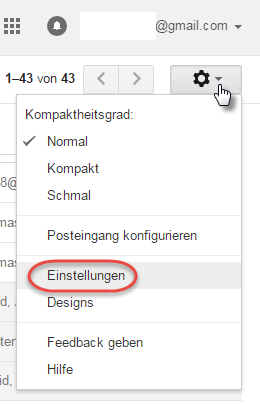
2. Wählen Sie in der oberen Leiste „Konten und Import“ aus und klicken Sie dann auf „Vorhandenes POP3-E-Mail-Konto hinzufügen“.
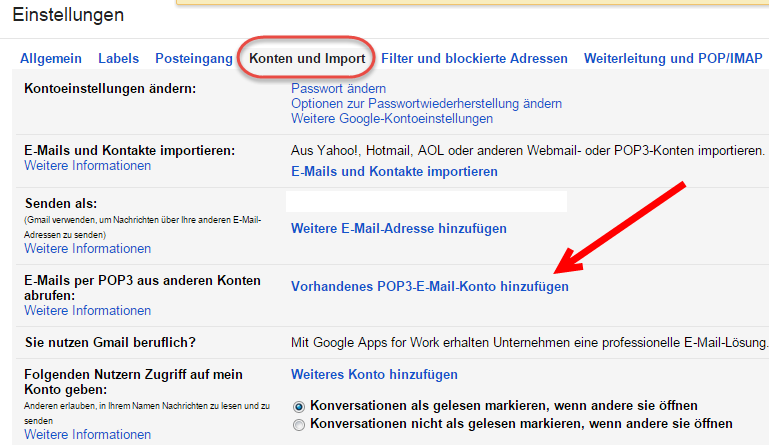
3. Hier müssen Sie nun Ihre 1blu-Mail-Adresse eintragen, damit Sie die dort ankommenden Mails nun auch über Ihr Gmail-Konto empfangen können.
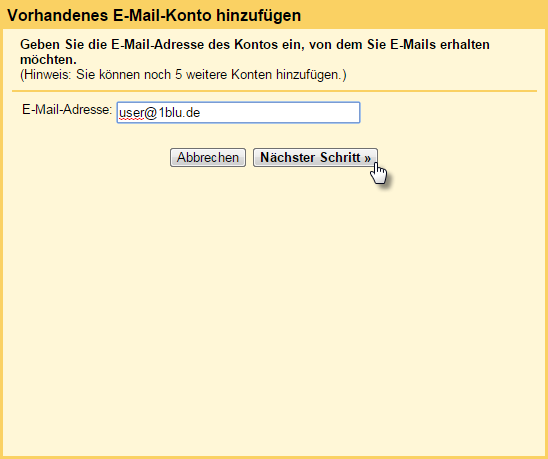
4. Tragen Sie nun den 1blu-Nutzernamen und Ihr Passwort ein. Im Feld POP-Server geben Sie bitte „pop3.1blu.de“ ein und wählen den Port „995“ aus. Wir empfehlen außerdem bei den ersten beiden Kästchen einen Haken zu machen. Schließen Sie diesen Schritt ab, indem Sie auf „Konto hinzufügen“ klicken.
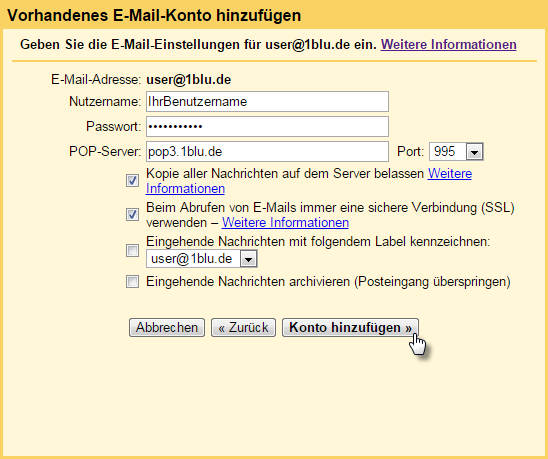
Verfasser: 1blu Support-Team
Letzte Änderung:
Wie kann ich eine neue E-Mail-Adresse anlegen?
Wie kann ich eine neue E-Mail-Adresse anlegen?
So geht’s Schritt für Schritt:
1. Bitte loggen Sie sich zunächst in Ihren 1blu-Kundenservicebereich ein.

2. Wählen Sie „Meine Produkte > Ihr 1blu Produkt > E-Mail“.

3. Gehen Sie auf „Postfach anlegen“.

4. Geben Sie Dort ihre gewünschte Postfach Bezeichnung ein. Dieser Postfachname dient nur der internen Bezeichnung. Die eigentliche E-Mail-Adresse wird erst im nächsten Schritt gewählt.

5. Nun geben Sie Ihr gewünschtes Passwort zum Postfach ein.

Im Anschluss werden Sie automatisch zu „E-Mail Adresse anlegen“ weitergeleitet.
6. Nun geben Sie Ihre Bezeichnung ein und wählen Ihre Domain aus.

Als letzten Schritt, klicken Sie bitte auf „E-Mail-Adresse anlegen“ um die Einrichtung abzuschliessen.
Verfasser: Patrick Zierath
Letzte Änderung:
Wie aktiviere ich den Auto-Responder für meine E-Mail Postfächer?
Wie aktiviere ich den Auto-Responder für meine E-Mail Postfächer?
Ein Auto-Responder antwortet jeder eingegangenen E-Mail automatisch mit einer von Ihnen festgelegten Nachricht.
Dies kann im Falle längerer Abwesenheit hilfreich sein, um z.B. Kunden darüber zu Informieren, wie lange Sie nicht verfügbar sind und ab wann Sie wieder erreichbar sein werden.
Wie Sie einen Auto-Responder für Ihre 1blu-E-Mail Adresse aktivieren können, zeigen wir Ihnen in diesem Artikel:
So geht’s Schritt für Schritt:
1. Wählen Sie sich mit Ihrer Kundennummer und Ihrem Passwort im Kundenlogin ein.

2. Wählen Sie „Meine Produkte > Ihr 1blu Produkt > E-Mail“.

3. Klicken sie nun bitte hinter Ihrem Postfach auf das „Lupen-Symbol“.
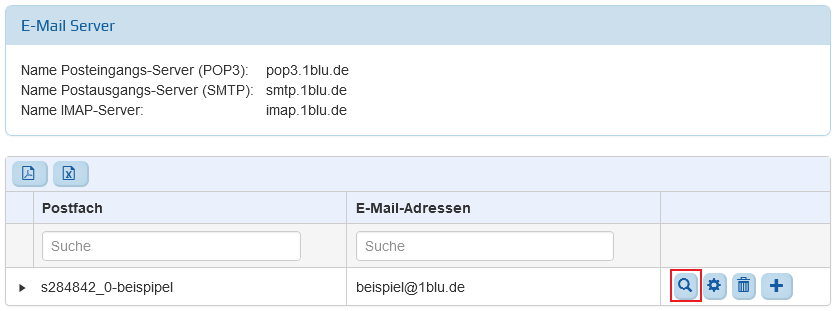
4. Klicken sie anschließend auf das untere „Zahnrad-Symbol“.
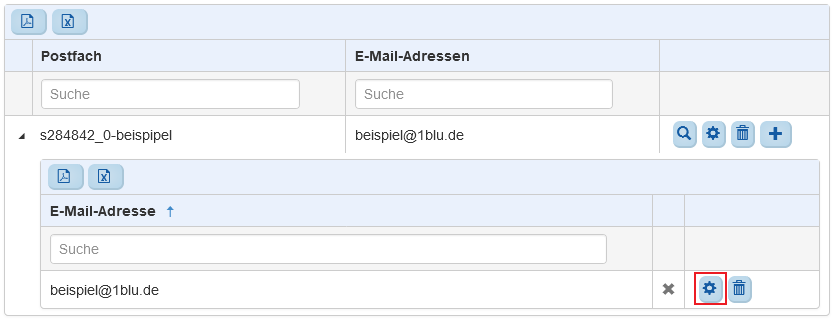
5. Es öffnet sich die Oberfläche zum Bearbeiten Ihres Auto-Responders. Hier können Sie diesen aktivieren und Ihre persönliche Abwesenheitsnotiz einfügen.
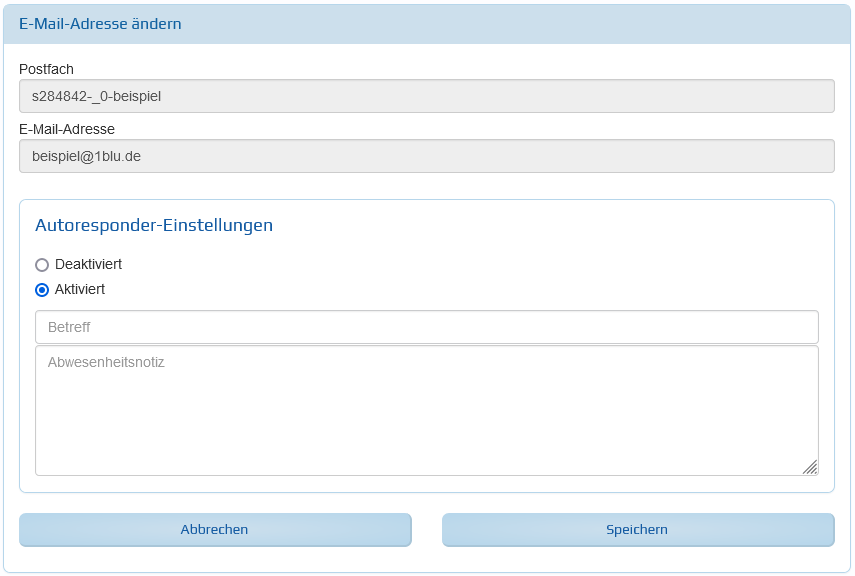
6. Wenn Sie mit der Erstellung Ihrer Abwesenheitnotiz fertig sind, klicken Sie bitte auf „Speichern“. Der Status Ihres E-Mail Postfachs steht anschließend auf „in Bearbeitung“.

Die Bearbeitung erfolgt automatisiert und nimmt nur wenige Minuten in Anspruch. Sobald Sie die Icons zur Bearbeitung des Postfachs wieder sehen, ist der Auto-Responder aktiviert.

Verfasser: Gaffrey
Letzte Änderung:
Wie kann ich eine E-Mail-Weiterleitung in meinem Postfach einrichten?
Wie kann ich eine E-Mail-Weiterleitung in meinem Postfach einrichten?
Loggen Sie sich bitte zunächst in den Webmailer unter
 https://webmail.1blu.de/
https://webmail.1blu.de/
ein und gehen Sie in den Einstellungen auf „Filter“. Mit Klick auf den „+“-Button erstellen Sie einen neuen Filter.
Geben Sie dem Filter einen Namen wie z.B. „Weiterleitung“. Als Bereich wählen Sie „alle Nachrichten“. Als Aktion wählen Sie „Kopie senden an“ und tragen die E-Mail-Adresse ein, an die Sie weiterleiten möchten. Anschließend klicken Sie auf „Speichern“.

In Ihrem Postfach eingehende E-Mails werden nun an die angegebene E-Mail-Adresse weitergeleitet.
Siehe auch:
 Wie kann ich eine neue E-Mail-Adresse als Weiterleitung anlegen?
Wie kann ich eine neue E-Mail-Adresse als Weiterleitung anlegen?
Verfasser: JEKI
Letzte Änderung:
Vertragsangelegenheiten » Kündigung
Wie kündige ich meinen Vertrag oder einzelne Domains?
Wie kündige/widerrufe ich meinen Vertrag oder einzelne Domains?
So geht’s Schritt für Schritt:
1. Loggen Sie sich in Ihren Kundenservicebereich ein und öffnen den Bereich „Mein 1blu > Vertragsbeendigung“.
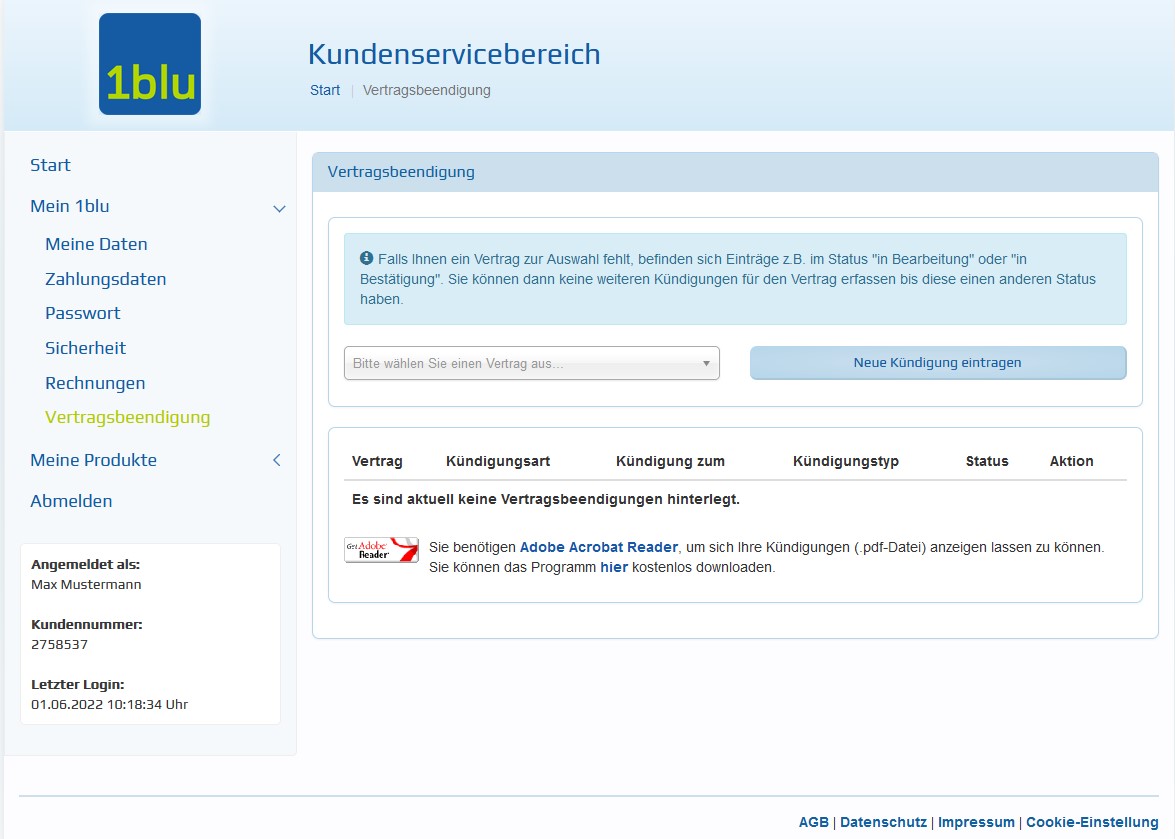
2. Wählen Sie aus dem Drop-Down-Menü den Vertrag, den Sie kündigen möchten bzw. aus dem Sie Produkte kündigen möchten und klicken auf „Neue Kündigung eintragen“.
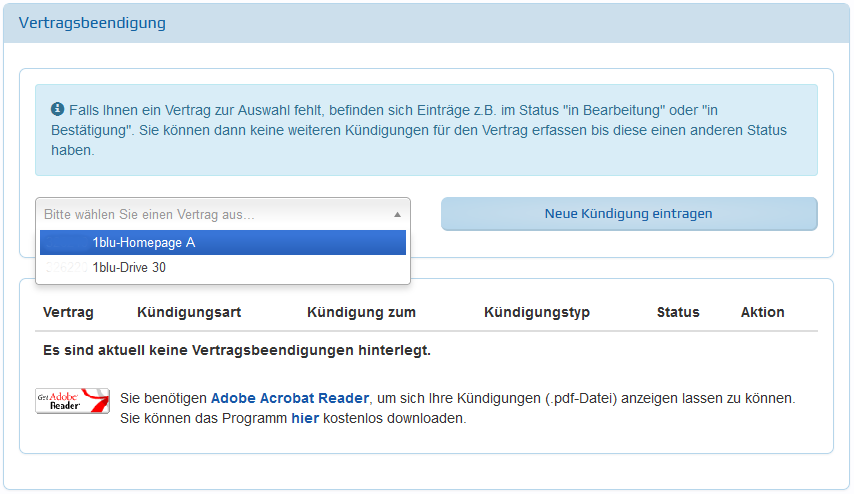
3. In der nächsten Maske können Sie auswählen, ob sie entweder den kompletten Vertrag, Vertragspositionen (beinhaltet Webbaukästen, SSL Zertifikate etc.) oder Domains kündigen möchten.
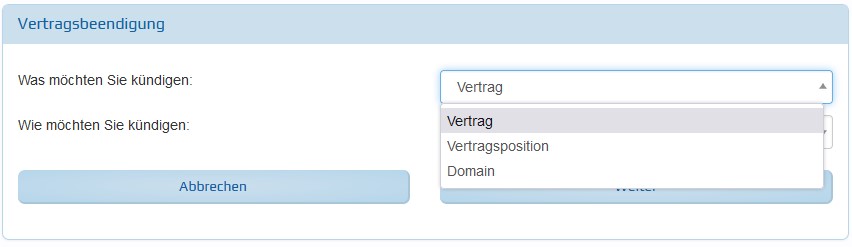
Im unteren Drop-Down-Menü können Sie nun die Art der Kündigung wählen.
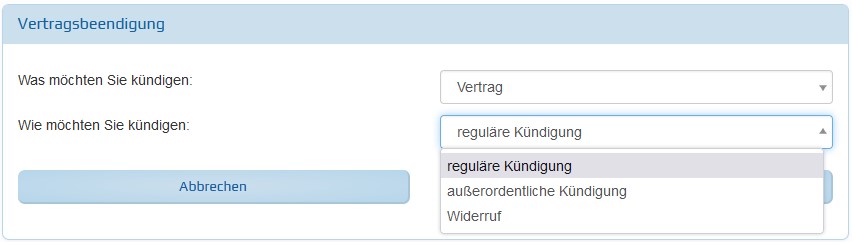
Nachdem Sie Ihre Wahl getroffen haben, bestätigen Sie diese mit Klick auf „Weiter“.
4. Vertragskündigung
Falls Sie sich für eine Vertragskündigung entschieden haben, wird Ihnen im nächsten Schritt das nächstmögliche Kündigungsdatum angezeigt. Klicken Sie auf „Weiter“.
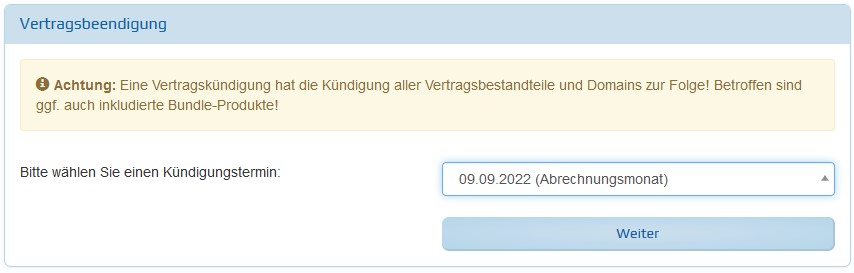
4.1 Im nächsten Schritt erhalten Sie eine Übersicht Ihrer zugebuchten Produkte inklusive der dazugehörigen Kündigungsdaten. Klicken Sie auch hier auf „Weiter“.

4.2 Nun können Sie entscheiden, was mit Ihren Domains geschehen soll. Bitte haben Sie Verständnis, dass wir Ihnen im Moment lediglich Optionen zum Vertragsende anbieten können. Im zweiten Drop-Down können Sie auwählen, ob Sie eine Löschung oder einen Transfer wünschen.
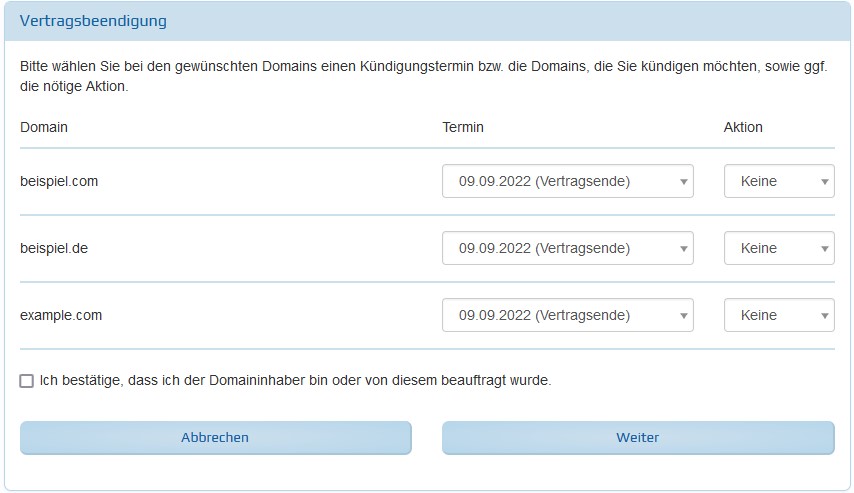
Nachdem Sie Ihre Auswahl für jede Domain getroffen haben, bestätigen Sie unter der Auflistung, dass Sie der Domaininhaber sind, bzw. von diesem beauftragt wurden. Klicken Sie anschließend auf „Weiter“.
4.3 In der Zusammenfassung bekommen Sie eine Übersicht über Ihre Kündigungsauswahl. Bestätigen Sie diese mit dem Button „Kündigung speichern“.
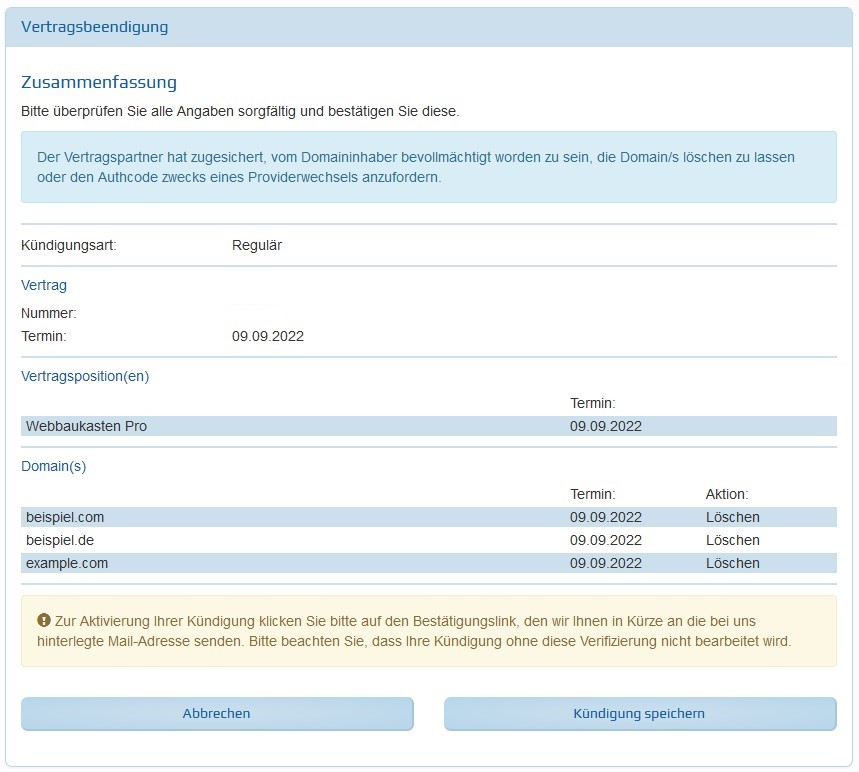
4.4 Nachdem Sie die Kündigung gespeichert haben, werden Sie zurück zur Vertragsbeendigungs-Übersicht geleitet. Dort sehen Sie, dass Ihre Vertragskündigung den Status „in Bestätigung“ hat.
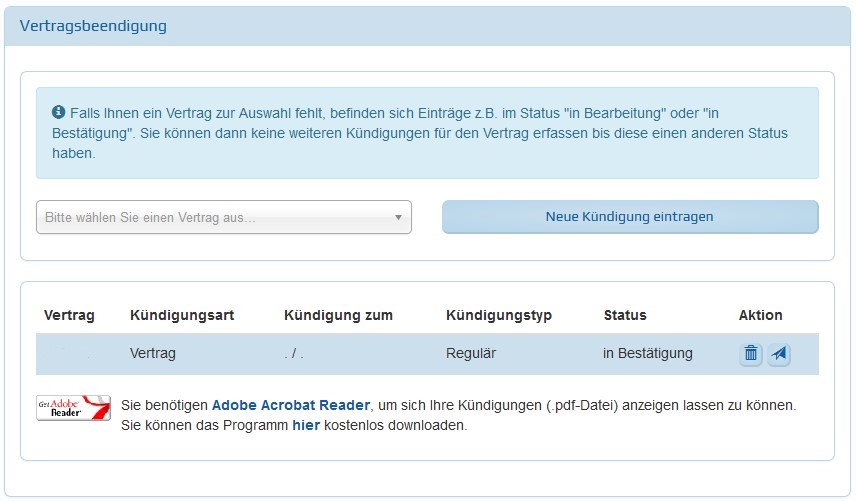
 Wichtiger Hinweis:
Wichtiger Hinweis:
Es wird eine automatische Bestätigungs-E-Mail an die von Ihnen hinterlegte Vertragsinhaber-Mailadresse herausgesandt. Die Kündigung wird erst nach Klicken des Bestätigungslinks aktiv.
Falls Sie den Link nicht erhalten haben oder Ihre Mail-Adresse aktualisieren mussten, können Sie über  einen neuen Link anfordern.
einen neuen Link anfordern.
Sollten Sie sich umentschieden haben, können Sie über  die Kündigung zurücknehmen.
die Kündigung zurücknehmen.
5. Domainkündigung
Falls Sie sich für eine Domainkündigung entschieden haben, Wählen Sie im Schritt 3 „Domain“ statt „Vertrag“. Klicken Sie auf „Weiter“.
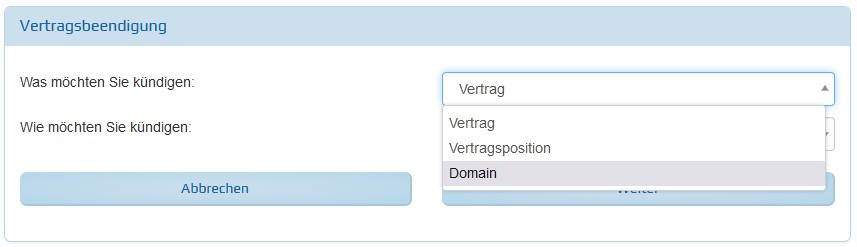
5.1 Wählen Sie für die Domain(s) Ihrer Wahl die gewünschten Optionen aus und bestätigen Sie, dass sie der Inhaber sind bzw. vom Inhaber beauftragt wurden. Anschließend klicken Sie auf „Weiter“.
 Wichtiger Hinweis:
Wichtiger Hinweis:
Bitte beachten Sie, dass Löschungen zu sofort weiterhin nur über unseren Support beantragbar sind. Falls Sie eine Domain (aus z.B. rechtlichen Gründen) zu sofort löschen möchten, verwenden Sie bitte das Kündigungsformular.
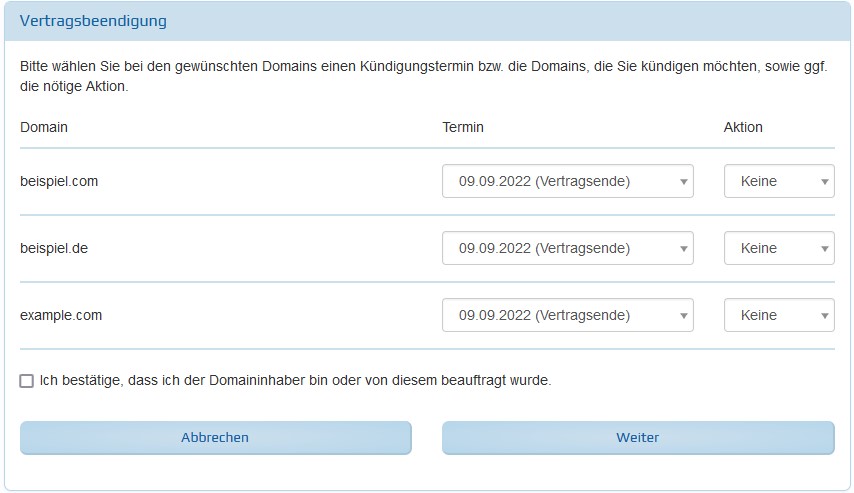
5.2 Sie erhalten nun eine Zusammenfassung der erfassten Kündigungen. Klicken Sie auf „Kündigung speichern“.
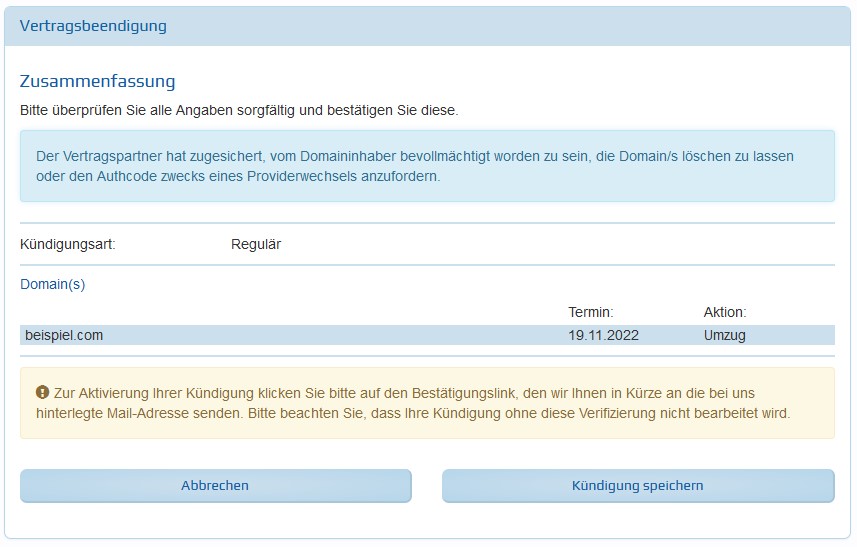
 Wichtiger Hinweis:
Wichtiger Hinweis:
Es wird eine automatische Bestätigungs-E-Mail an die von Ihnen hinterlegte Vertragsinhaber-Mailadresse herausgesandt. Die Kündigung wird erst nach Klicken des Bestätigungslinks aktiv.
Falls Sie den Link nicht erhalten haben oder Ihre Mail-Adresse aktualisieren mussten, können Sie über  einen neuen Link anfordern.
einen neuen Link anfordern.
Sollten Sie sich umentschieden haben, können Sie über  die Kündigung zurücknehmen.
die Kündigung zurücknehmen.
Für den Fall, dass Sie eine Löschung zu sofort beantragen möchten (zb. wegen Namensrechtsverletzung etc.) können Sie sich das Formular zur Vertragsbeendigung/Domainkündigung hier herunterladen:
 Vertragsbeendigung/Domainkündigung*
Vertragsbeendigung/Domainkündigung*
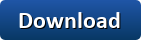
Gerne können Sie uns das Formular per E-Mail, Fax oder Post zusenden:
E-Mailadresse:

Faxnummer:

Postanschrift:
1blu AG
Riedemannweg 60
13627 Berlin

*Adobe Acrobat Reader ist notwendig um .pdf-Dateien anzusehen.
Verfasser: 1blu Support-Team
Letzte Änderung:
Vertragsangelegenheiten » Auth Info Code
Was ist ein Auth-Code?
Was ist ein Auth-Code?
Der Auth-Code (Authorization Code) ist eine 6 bis 16 Zeichen lange Zahlen-Buchstaben-Kombination.
Diese wird für den Providerwechsel von .org-, .de-, .info-, .biz-, .com- und .net- oder .name-Domains und seit einiger Zeit auch für .eu-Domains benötigt.
Den Auth-Code bekommen Sie von Ihrem alten Provider.
 Was muss ich bei einem Providerwechsel (Domainumzug) für eine internationale Domain beachten?
Was muss ich bei einem Providerwechsel (Domainumzug) für eine internationale Domain beachten?
Verfasser: 1blu Support-Team
Letzte Änderung:
Domaintransfer - Ich habe einen Domaintransfer veranlasst: Woher bekomme ich den Auth-Code?
Domaintransfer - Ich habe einen Domaintransfer veranlasst: Woher bekomme ich den Auth-Code?
Ist Ihre  Vertragskündigung oder Ihre
Vertragskündigung oder Ihre  Domainkündigung bei uns im System erfasst, wird diese in Ihrem Kundenservicebereich unter dem Menüpunkt „Mein 1blu > Vertragsbeendigung “ mit dem Status „aktiv“ angezeigt.
Domainkündigung bei uns im System erfasst, wird diese in Ihrem Kundenservicebereich unter dem Menüpunkt „Mein 1blu > Vertragsbeendigung “ mit dem Status „aktiv“ angezeigt.
Wenn Sie Ihre Domain regulär für den Umzug (Transfer) kündigen, wird der  Auth-Code innerhalb weniger Minuten an die E-Mail-Adresse verschickt, die in den
Auth-Code innerhalb weniger Minuten an die E-Mail-Adresse verschickt, die in den  Kontaktdaten des Domaininhabers hinterlegt ist.
Kontaktdaten des Domaininhabers hinterlegt ist.
Verfasser: 1blu Support-Team
Letzte Änderung:
Vertragsangelegenheiten » Reseller
Wie kann ich als Reseller bei 1blu tätig werden?
Wie kann ich als Reseller bei 1blu tätig werden?
Speziell für Kunden mit großen Domainbeständen haben wir bei der 1blu business GmbH ein professionelles Domain-Management-System entwickelt, über das unsere Partner insgesamt mehr als 500 verschiedene Domainendungen komfortabel registrieren und verwalten können.
Die Domain-Registrierung und –Verwaltung stellen wir Ihnen über verschiedene Schnittstellen zur Verfügung.
Alle Informationen finden Sie unter:
https://www.1blu-business.de/domain-services
Die Möglichkeit für einen unverbindlichen und kostenlosen Test-Login finden Sie unter:
https://www.1blu-business.de/test-login
Für alle Fragen und Anliegen rund um Ihre Projekte stehen Ihnen die Kollegen der 1blu business GmbH gern zur Verfügung. Vereinbaren Sie einen persönlichen Telefontermin oder kontaktieren Sie uns gern über das Kontaktformular unter https://www.1blu-business.de/kontakt
Verfasser: 1blu Support-Team
Letzte Änderung:
Was ist Reselling bzw. ein Reseller?
Was ist Reselling bzw. ein Reseller?
 „Das Wort Reseller bzw. Reselling stammt aus dem englischen und bedeutet Wiederverkäufer bzw. wiederverkaufen. Private Personen und Unternehmen vermitteln und verkaufen Produkte an Endkunden. Somit stehen Reseller zwischen dem Produzenten/Anbieter und den eigentlichen Kunden und haben oft die Möglichkeit die Preise selbst zu gestalten, sowie die Produkte unter eigener Marke bzw. Namen zu verkaufen.“
„Das Wort Reseller bzw. Reselling stammt aus dem englischen und bedeutet Wiederverkäufer bzw. wiederverkaufen. Private Personen und Unternehmen vermitteln und verkaufen Produkte an Endkunden. Somit stehen Reseller zwischen dem Produzenten/Anbieter und den eigentlichen Kunden und haben oft die Möglichkeit die Preise selbst zu gestalten, sowie die Produkte unter eigener Marke bzw. Namen zu verkaufen.“
Wie Sie als Reseller bei 1blu tätig werden können, erfahren Sie hier:
 1blu Reseller Bedingungen
1blu Reseller Bedingungen
Verfasser: 1blu Support-Team
Letzte Änderung:
Server » vServer
Was ist ein virtueller Server?
Was ist ein virtueller Server?
Ein virtueller Server bietet viele Features und Möglichkeiten, von denen Sie auch bei einem dedizierten Server profitieren. Dazu gehört u.a. der volle Root-Zugriff und eine feste IP-Adresse.
Der Vorteil: Virtuelle Server sind in der Regel wesentlich günstiger als dedizierte Server, da die Hardwareausstattung von mehreren Kunden gemeinsam genutzt wird.
Obwohl sich mehrere Kunden den Platz auf einem Server-System teilen, arbeitet jeder virtuelle Server komplett unabhängig und isoliert von den anderen - jeder Anwender hat den vollen Root-Zugriff und die volle Kontrolle über seinen virtuellen Server.
Die Performance-Leistung virtueller Server kann sich - je nach Ausstattung - ebenfalls mit der Leistung dedizierter Server messen. 1blu bietet für jedes vServer-Paket eine bestimmte Mindest-RAM-Garantie.
Dieser RAM-Wert steht Ihnen selbst dann zur Verfügung, wenn das Server-System einmal durch alle Nutzer gleichzeitig vollständig ausgelastet sein sollte. Tatsächlich liegen die typischen RAM-Performance-Werte, die im statistischen Normalfall verfügbar sind, noch weitaus höher.
Eine Übersicht über die garantierten und maximal verfügbaren RAM-Werte in den verschiedenen 1blu-vServer-Paketen finden Sie  hier.
hier.
Virtuelle Server sind besonders gut geeignet für stärker frequentierte (Firmen-)Homepages oder Webpräsenzen mit komplexen, performance-intensiven Applikationen, wie z.B. Content Managment Systemen.
Eine Übersicht über alle 1blu-vServer finden Sie  hier.
hier.
Verfasser: 1blu Support-Team
Letzte Änderung:
Was darf ich auf meinem 1blu-vServer installieren?
Was darf ich auf meinem 1blu-vServer installieren?
Grundsätzlich können Sie auf Ihrem 1blu-vServer alles installieren, was Sie möchten.
Bitte beachten Sie jedoch unbedingt mögliche Restriktionen im Rahmen unserer Allgemeinen Geschäftsbedingungen:  AGB's.
AGB's.
Insbesondere die Sicherheit, Integrität und Verfügbarkeit der Netze, anderer Server, Software und Daten Dritter darf nicht gefährdet werden.
Verfasser: 1blu Support-Team
Letzte Änderung:
Logfiles - Wo finde ich die Logfiles auf meinem vServer?
Logfiles - Wo finde ich die Logfiles auf meinem vServer?
Die Logfiles finden Sie in aller Regel unter „/var/log/“ bzw. für Plesk unter „/usr/local/psa/var/log/“.
Verfasser: 1blu Support-Team
Letzte Änderung:
Eigener Mailserver: Warum kann ich keine Mails mehr an bestimmte Adressen versenden?
Eigener Mailserver: Warum kann ich keine Mails mehr an bestimmte Adressen versenden?
In der Konfiguration des verwendeten Mailservers kann festgelegt werden unter welchem Namen sich der Mailserver bei anderen Systemen „vorstellen“ soll. Standardmäßig entspricht der Name des Mailservers dem Hostnamen und somit der Systemdomain Ihres Vertrages, also z.B. „vXXX.1blu.de“. Der Name des Mailservers ist unabhängig davon für welche Domain(s) E-Mails versendet werden.
Seit Kurzem werden von einigen Mailservern sogenannte „generische“ Domainnamen abgelehnt. Hierzu gehören i.d.R. auch durch Hosting-Provider wie 1blu gesetzte Servernamen (z.B. vXXX.1blu.de).
In diesem Fall ist eine Änderung des Reverse-Eintrags sowie des Mailserver-Namens erforderlich.
Hierzu sollte zunächst der Name des Mailservers angepasst werden, z.B. auf:
„mail.meinedomain.de“
Sofern Sie „Postfix“ als Mailserver nutzen können Sie den Namen des Mailservers über die Variable „myhostname“ in der Datei „main.cf“ festlegen.
Bitte beachten Sie bei der Wahl des Mailservernamens darauf, dass dieser bei einer DNS-Abfrage auf die IP-Adresse Ihres Servers verweist.
Anschließend ändern Sie bitte in Ihrem Kundenservicebereich im Menüpunkt "Übersicht" unter "PTR" den Reverse-Eintrag Ihrer IP-Adresse entsprechend.
 Hinweis:
Hinweis:
Bitte beachten Sie, dass es bis zu 24h dauern kann, bis geänderten PTR-Einträge überall im DNS sichtbar sind.
Verfasser: 1blu Support-Team
Letzte Änderung:
Server » ManagedServer
Wie kann ich den absoluten Pfad (document root) meiner 1blu-Internetpräsenz ermitteln?
Wie kann ich den absoluten Pfad (document root) meiner 1blu-Internetpräsenz ermitteln?
Der „absolute Pfad“ ist immer das Stammverzeichnis des Servers oder auch das „root“-Verzeichnis. Diese Pfadangabe wird für viele verschiedene Prozesse benötigt, unter anderem auch für den Verzeichnisschutz mittels .htaccess.
Um den „absoluten Pfad“ (oder auch „document_root“) seiner 1blu-Internetpräsenz herauszufinden, gibt es verschiedene Möglichkeiten :
So geht’s Schritt für Schritt:
1. Den „absoluten Pfad“ mittels PHP ermitteln
In diesem Fall gibt es drei Varianten:
1.1. „Absoluten Pfad“ mittels einer info.php ermitteln:
Um den „absoluten Pfad“ auf diese Weise auszulesen, öffnen Sie bitte einen ganz normalen Texteditor (nicht Word!). In dieses Dokument schreiben Sie bitte folgendes:
<?php phpinfo(); ?>
Danach speichern Sie das Textdokument unter dem Dateinamen info.php (Die Endung .txt sollte NICHT mehr vorhanden und durch .php ersetzt worden sein!)
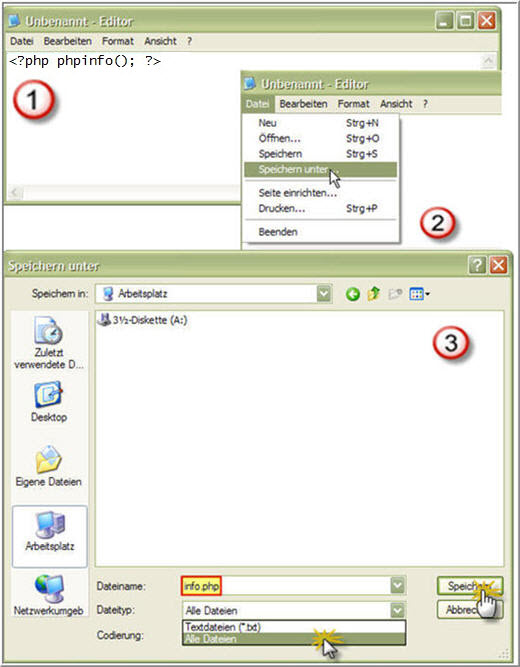
Nun laden Sie die Datei mittels FTP auf Ihren Webspace (in das www oder ein darunter liegendes Verzeichnis).
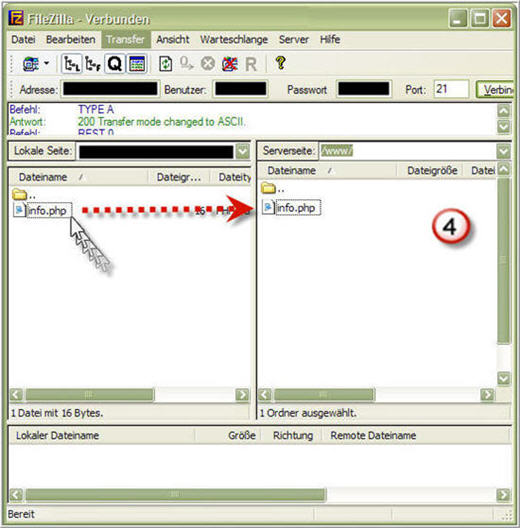
Jetzt rufen Sie diese Datei in Ihrem Browser auf. (Beispiel: www.IhreDomain.de/info.php)

Unter dem Punkt „document_root“ steht der „absolute Pfad“ Ihrer 1blu-Homepage.
1.2. „Absoluten Pfad“ mittels einer absoluterpfad.php ermitteln:
 Hinweis:
Hinweis:
Die Schritte zur Erstellung sind equivalent zu Punkt 1.1. .
Es unterscheidet sich lediglich die Ausgabe.
1.3. Eine dritte Variante ist den „absoluten Pfad“ wie folgt auszulesen:
Um den „absoluten Pfad“ auf diese Weise auszulesen, öffnen Sie bitte einen ganz normalen Texteditor (nicht Word!). In dieses Dokument kommt folgender Inhalt:
<?php echo "Ihr absoluter Pfad lautet: ".$_SERVER['DOCUMENT_ROOT']. "/"; ?>
Danach speichern Sie dieses Textdokument unter dem Dateinamen absoluterpfad.php (Die Endung .txt sollte NICHT mehr vorhanden und durch .php ersetzt worden sein!)
Nun laden Sie diese Datei mittels FTP auf Ihren Webspace (in das www oder ein darunter liegendes Verzeichnis) und rufen Sie in Ihrem Browser auf.(Beispiel: www.IhreDomain.de/absoluterpfad.php)
Ihr Browser zeigt Ihnen nun folgendes an:

2. Den „absoulten Pfad“ mittels Konsole (SSH) ermitteln:
Um den absoluten Pfad mittels der Konsole herauszufinde, loggen Sie sich bitte via SSH (z.B. Putty) ein und rufen folgende Befehle auf:
cd www
pwd
Es wird Ihnen nun der absolute Pfad angezeigt.
Verfasser: 1blu Support-Team
Letzte Änderung:
Ist das Apache-Modul mod_rewrite verfügbar?
Ist das Apache-Modul mod_rewrite verfügbar?
Ja, das Modul mod_rewrite ist im Bereich Webhosting verfügbar.
Mit Hilfe von mod_rewrite können Sie - etwa zur Optimierung Ihrer Website für Suchmaschinen - URLs umwandeln. Ein Beispiel ist das Umschreiben von dynamischen Links, die durch Webanwendungen generiert wurden, in suchmaschinenfreundliche.
So geht’s Schritt für Schritt:
Um das Modul zu aktivieren, erstellen Sie bitte eine .htaccess-Datei.
1. Erstellen Sie die Datei „.htaccess“ auf Ihrem Computer. Falls Sie dabei unterstützung brauchen, finden Sie diese in folgender  FAQ.
FAQ.
2. Tragen Sie in die .htaccess Datei folgende Zeile ein:
RewriteEngine ON
Durch diese Zeile wird das Modul (mod_rewrite) aktiviert.
Weitere Informationen entnehmen Sie bitte den Handbüchern der Software, die Sie installieren möchten.
Verfasser: 1blu Support-Team
Letzte Änderung:
FTP-Datei-/Ordnerrechte - Ich habe ein 1blu-Webhosting -Paket. Wie kann ich die Zugriffsrechte (chmod) der Ordner/Dateien ändern?
FTP-Datei-/Ordnerrechte - Ich habe ein 1blu-Webhosting -Paket. Wie kann ich die Zugriffsrechte (chmod) der Ordner/Dateien ändern?
Unter bestimmten Umständen (wie z.B. der Verwendung von Perl/CGI-Skripten (755) oder der Auführung von PHP-Dateien mittels eines Cronjobs (755/777)) kann es notwendig sein, dem Eigentümer, den Eigentümergruppen oder der Öffentlichkeit bzw. allen anderen Benutzern mehr Rechte für bestimmte Ordner bzw. Dateien zu geben.
So geht’s Schritt für Schritt:
1. Änderung der Zugriffsrechte mittels eines FTP-Clients (z.B. Filezilla):
1.1. Verbinden Sie sich bitte mit Ihrem Webspace per FTP.
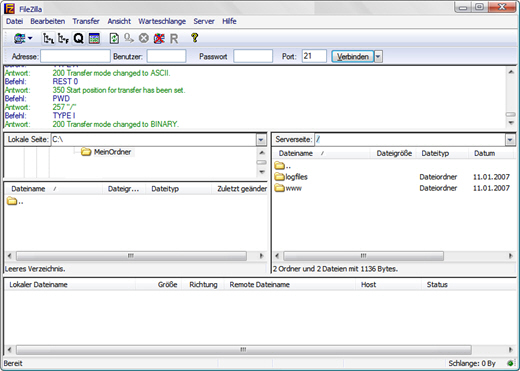
1.2. Nach erfolgreicher Auflistung der Verzeichnisinhalte wählen Sie bitte den gewünschten Ordner aus und klicken mit der rechten Maustaste auf den zu ändernden Ordner bzw. auf die zu ändernde Datei.
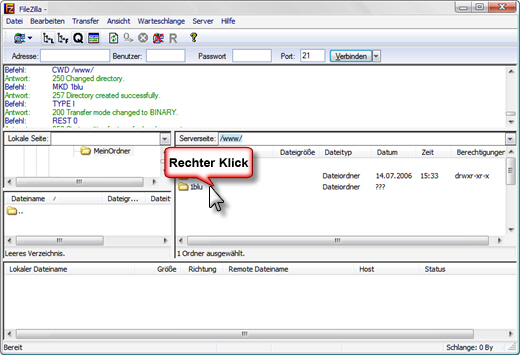
1.3. Nun klicken Sie bitte mit der linken Maustaste auf „Dateiattribute“.
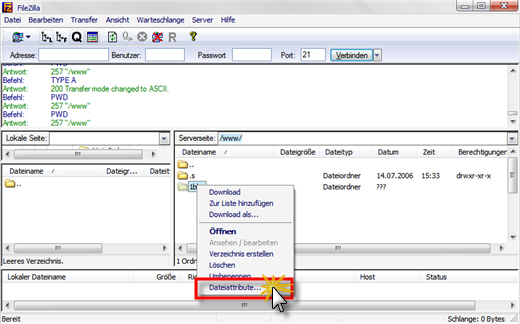
1.4. In der sich öffnenden Maske können Sie nun bequem die Dateirechte anpassen.
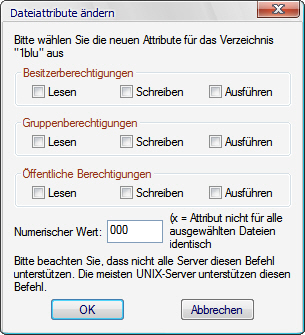
2. Änderung der Zugriffsrechte per SSH (z.B. Putty) (nur 1blu-Homepage Unlimited, 1blu-Homepage UnlimitedXXL und 1blu-PerformancePacks):
2.1. Nach erfolgreichem Einloggen, können Sie sich mit dem Befehl „ls“ die momentanen Inhalte des aktuellen Ordners anzeigen lassen.
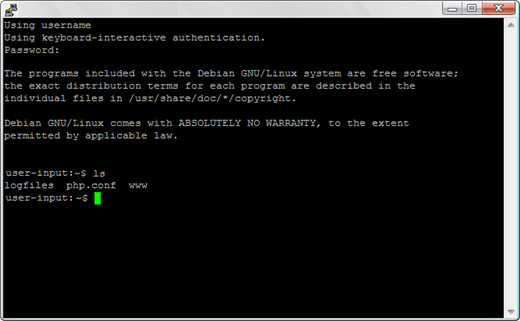
2.2. Wechseln Sie mit dem Befehl „cd Verzeichnisname“ in das Verzeichnis, in dem die zu verändernde Datei bzw. der zu verändernde Ordner liegt.

2.3. Lassen Sie sich mit „ls -al“ die aktuellen Inhalte des Verzeichnisses sowie deren Verzeichnisrechte anzeigen.
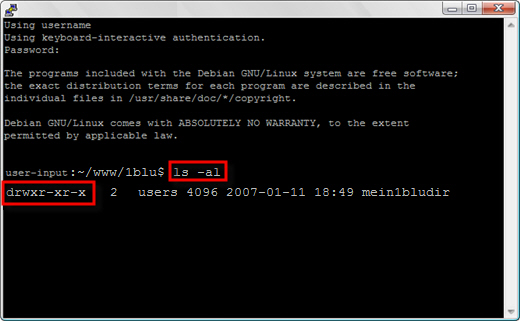
2.4. Mit dem Befehl „chmod Dateirechte Datei-/Ordnername“ können Sie die Dateirechte der Datei/ des Ordners ändern.
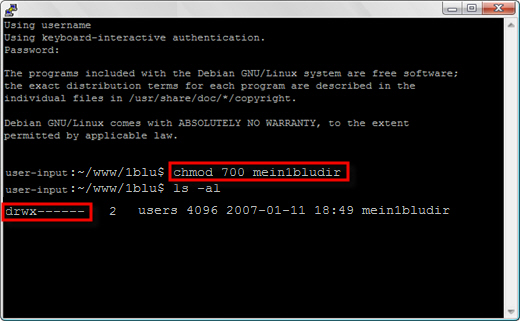
 Hintergrundinfo: Kurztutorial Zugriffsrechte
Hintergrundinfo: Kurztutorial Zugriffsrechte
Unter UNIX besitzt jede Datei Informationen über die Zugriffsrechte. Hierbei wird immer in drei generelle „Gruppen“ unterschieden:
a) dem Eigentümer
b) der Eigentümergruppe
c) andere Benutzer (Öffentlichkeit)
Mittels der entsprechenden Befehle können nun dem Eigentümer, der Eigentümergruppe und anderen Benutzern Rechte für Dateien/Ordner entsprechend gegeben oder entzogen werden. Diese Rechte lauten:
1) r, für read (lesen)
2) w, für write (schreiben)
3) x, für execute (ausführen)
Unter UNIX-Systemen wird Ihnen die Zugriffsberechtigung in diesem Format angezeigt: z.B. rwxrwxrwx oder rwx---rw- .
Die Zeichenkette besteht immer aus 6 Ziffern. Die ersten 3 Zeichen für den Eigentümer, die zweiten 3 Zeichen für die Eigentümergruppe und die letzten 3 Zeichen für die Öffentlichkeit.
Der Aufbau der Reihenfolge ist ebenfalls immer statisch. D.h. für jede generelle Gruppe ( Eigentümer, Eigentümergruppe, andere Benutzer (Öffentlichkeit)) werden die Zeichen in der Reihenfolge rwx angegeben.
Steht, wie in dem zweiten Beispiel, anstelle eines Zeichens ein „-“ so hat diese generelle Gruppe diese Rechte nicht.
Rechte können zur „vereinfachten Anschauung“ auch in der Oktalschreibweise wiedergeben werden. Hierbei stehen folgende Ziffern für folgende Berechtigungen:
0 für nichts (---)
1 für ausführen (--x)
2 für schreiben (-w-)
3 für schreiben und ausführen (-wx)
4 für lesen (r--)
5 für lesen und ausführen (r-x)
6 für lesen und schreiben (rw-)
7 für lesen, schreiben und ausführen (rwx)
In der oktalen Schreibweise hätten unsere beiden Beispiele folgendes Aussehen:
777 - rwxrwxrwx
alle generellen Gruppen dürfen lesen, schreiben, ausführen
706 - rwx---rw-
Eigentümer darf lesen, schreiben, ausführen; Eigentümergruppe darf nichts; andere Benutzer dürfen lesen und schreiben.
Hierbei steht jede der drei Ziffern für eine generelle Gruppe. Die entsprechende Zahl gibt wiederum darüber Auskunft, was die generelle Gruppe darf und was nicht.
Verfasser: 1blu Support-Team
Letzte Änderung:
Joomla! - Ich habe Joomla! auf "www.meineDomain.tld/Unterordner" installiert und möchte die Installation nun direkt über "www.meineDomain.tld" erreichen. Wie muss ich vorgehen?
Joomla! - Ich habe Joomla! auf „www.meineDomain.tld/Unterordner“ installiert und möchte die Installation nun direkt über „www.meineDomain.tld“ erreichen. Wie muss ich vorgehen?
Wenn Sie Joomla in einen Unterordner der Hauptdomains installiert haben (Beispiel: „www.meineDomain.tld/Unterordner“) und nun möchten, dass die vorhandene Installation direkt unter der Hauptdomain erreichbar ist, gehen Sie bitte wie folgt vor:
So geht’s Schritt für Schritt:
1. Bitte loggen Sie sich zunächst in Ihren 1blu-Kundenservicebereich ein.
2. Wählen Sie „Meine Produkte > Ihr 1blu Produkt > Meine Applikationen“ finden Sie Ihre Joomla! Installation.
3. Öffnen Sie mit einem Klick auf das „i“ die hinterlegten Informationen. Notieren Sie sich den Pfad hinter „www.meineDomain.de“. Im Beispiel „/test/joomla“.

4. Nun wechseln Sie bitte zu „Domains“. Dort wählen Sie die entsprechenden Domain aus und klicken auf „Ändern“, wählen nun den Punkt „Verwendungsart/Verzeichnis“ aus und klicken auf „Bearbeiten“.
Danach wählen Sie bitte „Webspace Heimatverzeichnis“ aus und geben hinter dem
www den entsprechenden Ordner an. In unserem Beispiel würden wir also für die
Domain das Verzeichnis „/test/joomla“ angeben. (Bitte geben Sie kein abschließenden „/“ ein. Sie erhalten sonst eine Fehlermeldung.)
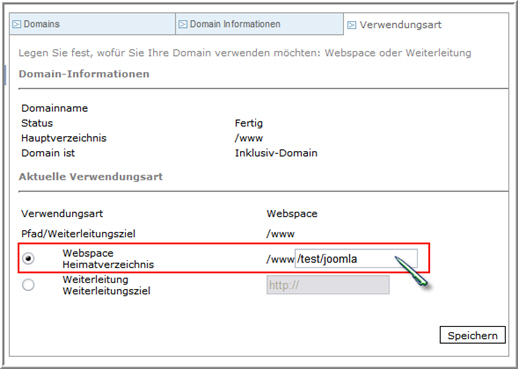
Abschließend klicken Sie bitte auf „Speichern“. Der Status Ihrer Domain wechselt nun auf „in Bearbeitung“.
5. Wenn die Bearbeitung auf „Fertig“ gewechselt ist, können Sie Ihre Joomla!-Installation über „www.meineDomain.de“ erreichen.
Bitte beachten Sie, dass nun keine Bilder mehr angezeigt werden.
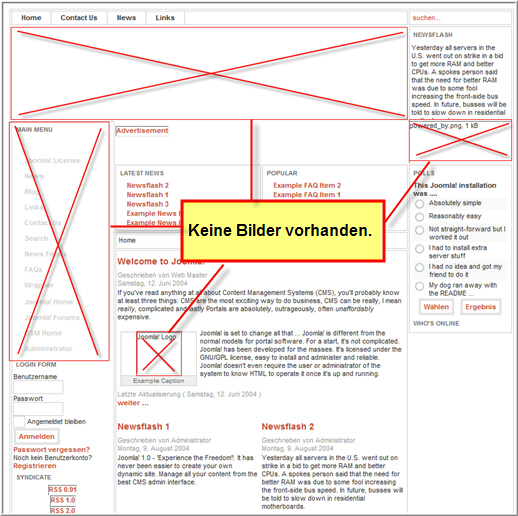
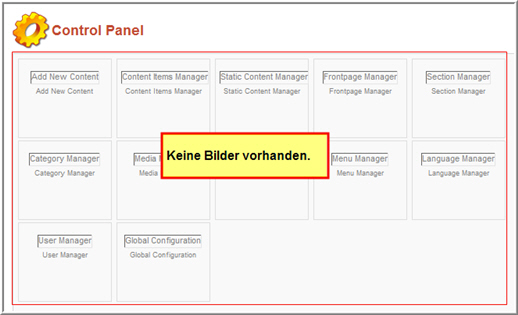
6. Um die Bilder wieder korrekt anzuzeigen, müssen Sie die „configuration.php“ Ihrer Joomla!-Installation an den soeben eingegeben Pfad anpassen. Bitte verbinden Sie sich hierzu mit Ihrem Webspace.
 Wie verbinde ich mich mit meinem Webspace.
Wie verbinde ich mich mit meinem Webspace.
Die „configuration.php“ finden Sie in Ihrem Joomla!-Ordner auf Ihrem Webspace. Im Beispiel ist dies „/www/test/joomla/“.
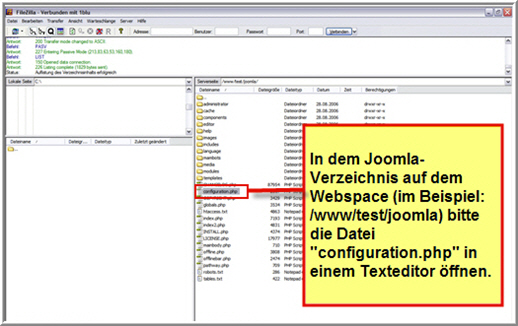
7. Öffnen Sie die „configuration.php“ und bearbeiten Sie die Zeile 44 $mosConfig_live_site.
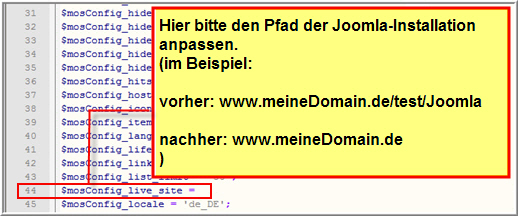
Laden Sie die „configuration.php“ nach der Bearbeitung wieder auf den Webspace.
8. Wenn Sie alles richtig gemacht haben, erscheint Ihre Joomla!-Installation wie gewohnt, inklusive aller Bilder.
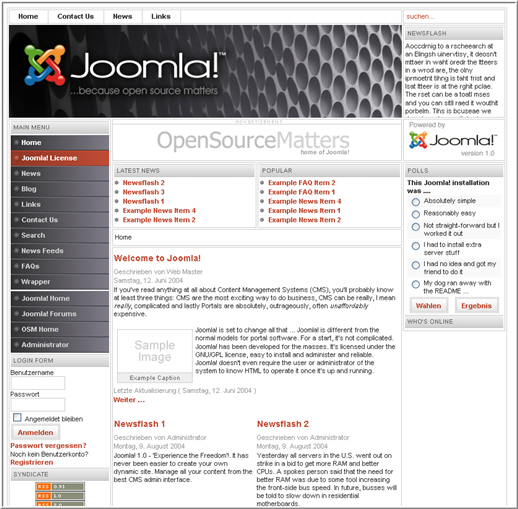
 Hinweis:
Hinweis:
Diese Anleitung ist nur für fortgeschrittene Nutzer!
1blu stellt Ihnen diese als besonderen Kundenservice gerne zur Verfügung.
Bitte beachten Sie, dass Sie für sämtliche Änderungen und deren Auswirkungen selbst verantwortlich sind. 1blu übernimmt keine Gewährleistung für die Vollständigkeit der angegebenen Schritte und Inhalte.
Haben Sie bitte Verständnis, dass wir für diesen Artikel keinen weiterführenden
Support leisten können.
Verfasser: 1blu Support-Team
Letzte Änderung:
Html in PHP ausführen lassen (FCGI)
Html in PHP ausführen lassen (FCGI)
Um html direkt in PHP ausführen zu lassen, gehen Sie bitte wie folgt vor.
Sie können die Ausführung von html in PHP erreichen, indem Sie in einer „.htaccess“ - Datei folgende Eintragungen vornehmen:
AddHandler fcgid-script .html
FCGIWrapper /hp/.php/"IhreVertragsnummer"/php .html
Verfasser:
Letzte Änderung:
Wie kann ich eine externe Domain für mein 1blu-Paket anlegen?
Wie kann ich eine externe Domain für mein 1blu-Paket anlegen?
Um externe Domains in Ihrem Kundenservicebereich anzulegen, loggen Sie sich mit Ihrem Kundennummer und Passwort in den 1blu-Kundenservicebereich ein.
Wählen Sie unter dem Menüpunkt „Meine Produkte“, Ihr gebuchtes Produkt aus in dem Sie die externe Domain anlegen möchten.
Unter dem Menüpunkt „Domain“ können Sie bestehende Domains konfigurieren, sowie neue externe Domains mit der Schaltfläche „Externe Domain anlegen“ bestellen.

Bevor Sie den gewünschten Domainnamen eintragen, notieren Sie sich die folgenden Nameserver-Daten, die Sie bei dem Provider der entsprechenden Domain anschließend eintragen:
Primary-Nameserver: ns01.1blu.de
Secondary-Nameserver: ns02.1blu.de
 Wichtiger Hinweis:
Wichtiger Hinweis:
Voraussetzung hierbei ist jedoch, dass Sie beim Provider, bei dem sich die Domain befindet, die Nameservereinstellungen für Ihre Domain ändern können.
Verfasser: 1blu Support-Team
Letzte Änderung:
Wie führe ich ein Update von PHP 5.3 (oder höher) auf PHP 5.6 durch?
Der Artikel wird zur Zeit überarbeitet und kann leider nicht angezeigt werden.Verfasser: 1blu Support-Team
Letzte Änderung:
Server » DedicatedServer
Was sind Cron Jobs?
Was sind Cron Jobs?
Sie können Cron Jobs mit einem Dauerauftrag vergleichen. Wiederkehrende Aufgaben (Cron Jobs) werden zu einer bestimmten Zeit ausgeführt. „cron“ ist ein Daemon oder ein Programm, das immer ausgeführt wird. Seine Funktionsweise entspricht dem Windows Scheduler.
 Tipp:
Tipp:
Cron Jobs eignen sich ideal für Routine- Aufgaben, z.B. für den täglichen Export von Bestellungen, die wöchentliche Aktualisierung Ihrer Homepage per Script oder das Abholen von Log-Dateien.
Voraussetzung für den Umgang mit Cron Jobs sind fortgeschrittene Kenntnisse in Unix/ Linux.
Verfasser: 1blu Support-Team
Letzte Änderung:
Wie kann ich mich auf meinen 1blu-vServer/1blu-DedicatedServer einloggen?
Wie kann ich mich auf meinen 1blu-vServer/1blu-rootServer/1blu-DedicatedServer einloggen?
Sobald Ihr 1blu-Server fertig eingerichtet ist, finden Sie in Ihrem Kundenservicebereich unter „Meine Produkte > Ihr 1blu Produkt > Übersicht“ die IP-Adresse Ihres Servers.
Plesk Login:
- Adresse: https://[IP-Adresse]:8443/
- User: admin
- Passwort: das bei Neuinstallation angezeigte Plesk-Initial-Passwort oder Ihr selbst gewähltes Passwort
SSH-Login:
1blu-vServer:
- Host: [IP oder Hostname.1blu.de]
- User: root
- Passwort: das bei Neuinstallation angezeigte SSH-Initial-Passwort oder Ihr selbst gewähltes Passwort
1blu-rootServer/1blu-DedicatedServer:
- Host: [IP oder Hostname.1blu.de]
- User: u<Ihre Vertragsnummer>
- Passwort: das bei Neuinstallation angezeigte SSH-Initial-Passwort oder Ihr selbst gewähltes Passwort
Verfasser: 1blu Support-Team
Letzte Änderung:
Wie installiere ich den ZendOptimizer auf einem vServer bzw. Root Server?
Wie installiere ich den ZendOptimizer auf einem vServer bzw. Root Server?
So geht’s Schritt für Schritt:
1. Download der Dateien des ZendOptimizers
1.1 Bitte führen Sie zunächst den Download des ZendOptimizers unter folgender URL durch:
 Zend-Homepage
Zend-Homepage
Bitte verwenden Sie die Version Linux 86-64, sofern Sie die Standardinstallation Ihres Servers belassen haben.
1.2 Ihre heruntergeladene Datei „ZendOptimizer-version.tar.gz“ übertragen Sie z. B. per FTP auf Ihren Server.
2. Installation des Zend Optimizers
2.1. Sie starten Ihr Putty Programm, ein Download des Programms ist z.B. möglich unter:
 https://www.putty.nl/download.html
https://www.putty.nl/download.html
2.2 Bitte loggen Sie sich als Benutzer „root“ auf Ihren Server ein.
2.3 Wechseln Sie in das Verzeichnis, in dem Sie Ihre heruntergeladene Datei eingespielt haben, indem Sie folgenden Befehl eingeben:
 ~(FTP-Benutzer)
~(FTP-Benutzer)
2.4 Bitte entpacken Sie Ihre Datei mit dem Eingabenbefehl:
 tar xvzf ZendOptimizer-version.tar.gz
tar xvzf ZendOptimizer-version.tar.gz
2.5 Wechseln Sie in das Verzeichnis: ZendOptimizer-version.tar.gz
Bitte ändern Sie die Rechte der Datei: install.sh auf 700
2.6 Anschließend führen Sie die Datei: install.sh aus mit dem Eingabebefehl:
 ./install.sh
./install.sh
Verfasser: 1blu Support-Team
Letzte Änderung:
1blu-DedicatedServer: Wie kann ich zusätzliche IP-Adressen konfigurieren?
1blu-DedicatedServer: Wie kann ich zusätzliche IP-Adressen konfigurieren?
Der 1blu-DedicatedServer bietet Ihnen die Möglichkeit, mehrere IP-Adressen zu verwalten. Beantragen Sie diese im Kundenservicebereich unter „Meine Produkte > Ihr Produkt > Übersicht“. Zusätzliche IP-Adressen können z.B. unter Ubuntu durch Änderung der folgenden Datei aktiviert werden:
/etc/network/interfaces
Dort müssen Sie die Konfiguration für die neue IP hinzufügen. Dies könnte z.B. so aussehen:
(Die genannte IP dient nur als Beispiel und muss ersetzt werden.)
auto eth0:1
iface eth0:1 inet static
address 192.168.100.5
netmask 255.255.255.0
 Wichtiger Hinweis:
Wichtiger Hinweis:
Die Konfiguration für eth0 darf nicht geändert werden, da sonst die bestehende IP nicht mehr funktioniert.
Jetzt muss noch das Netzwerk neugestartet werden. Das können Sie durch folgenden Befehl tun:
sudo /etc/init.d/networking restart
Die explizite Nutzung einer alternativen IP-Adresse am Webserver setzt einen sogenannten „VirtualHost“ voraus. Diese werden beim Apache2 im folgenden Verzeichnis verwaltet:
/etc/apache2/sites-available/
Normalerweise ist jede neu hinzugefügte IP-Adresse auch sofort mit einem Webbrowser erreichbar. Falls keine besonderen Regeln festgelegt wurden, wird die Anfrage genauso wie die übrigen Anfragen behandelt.
Ein neuer VirtualHost, der neue Regeln für genau diese neue IP-Adresse beinhaltet, könnte wie folgt aussehen:
<VirtualHost 192.168.100.5>
ServerName neuedomain.tld
DocumentRoot /var/www/neue_domain
LogFormat "%h %l %u %t \"%r\" %>s %b" common
TransferLog /var/log/apache2/neue_domain_access.log
ErrorLog /var/log/apache2/neue_domain_error.log
</VirtualHost>
 Wichtiger Hinweis:
Wichtiger Hinweis:
Die genannte IP dient nur als Beispiel und muss ersetzt werden.
Nach einer derartigen Änderung muss der Webserver die Konfiguration neu einlesen. Dies geschieht am einfachsten durch den Aufruf:
/etc/init.d/apache2 reload
Verfasser: 1blu Support-Team
Letzte Änderung:
Wie starte/stoppe ich den Plesk-Dienst?
Wie starte/stoppe ich den Plesk-Dienst?
Bitte loggen Sie sich per SSH auf Ihrem Server ein:
Host: IP-Adresse
User: root
Passwort: Ihr selbst gewähltes Passwort
Zum Stoppen von Plesk machen Sie bitte folgende Eingabe:
 /etc/init.d/psa stop
/etc/init.d/psa stop
Zum Starten von Plesk machen Sie bitte folgende Eingabe:
 /etc/init.d/psa start
/etc/init.d/psa start
Den Status prüfen Sie mit folgendem Eintrag:
 /etc/init.d/psa status
/etc/init.d/psa status
Anschließend können Sie sich über Ihren Browser mit https://[IP-Adresse Ihres Servers]: 8443/ in Plesk einloggen.
 Wichtiger Hinweis:
Wichtiger Hinweis:
Bitte achten Sie unbedingt auf die korrekte Eingabe mit „https“ und abschließendem „/“.
Verfasser: 1blu Support-Team
Letzte Änderung:
Server » RootServer
1blu-RootServer - Verwaltung der Remote Dienste „VNC Fernsteuerung“, „Serielle Konsole“ „SSH“ sowie „ISO-Image“
1blu-RootServer - Verwaltung der Remote Dienste „VNC Fernsteuerung“, „Serielle Konsole“ „SSH“ sowie „ISO-Image“
SSH
Einwahldaten SSH:
- IP-Adresse Ihres Servers
(diese finden Sie in Ihrem Kundenservicebereich unter: „Meine Produkte > Ihr Produkt > IP-Adresse“ )
- Benutzername: „uVertragsnummer“ ;
(z.B. u12345)
- Kennwort: Ihr selbst gewähltes Passwort
 Hinweis:
Hinweis:
Bei Ersteinrichtung bzw. nach Neuinstallation verwenden Sie bitte das Ihnen mitgeteilte Initial-Kennwort.
Nach erfolgreichem Login können Sie nun mit dem Befehl „sudo“ Rootrechte erlangen.
VNC Fernsteuerung
Mit der VNC Fernsteuerung haben Sie die Möglichkeit Ihren 1blu-RootServer zu verwalten als wären Sie über Bildschirm, Tastatur und Maus direkt mit Ihrem Server verbunden.
Um sich mittels VNC zu verbinden, benötigen Sie einen VNC-Client wie z.B. Ultra VNC
Einwahldaten VNC:
- Serveradresse
- Benutzername: nicht erforderlich
- Kennwort: Ihr selbst gewähltes Passwort für den Benutzer „rvXXX“
Diese Daten finden Sie in Ihrem Kundenservicebereich unter: „Meine Produkte > Ihr 1blu Produkt > Administration“
 Wichtiger Hinweis:
Wichtiger Hinweis:
Bei der Einwahl mit einem VNC-Viewer ist neben der Angabe der Serveradresse nur das Kennwort notwendig, um sich erfolgreich zu verbinden.
Serielle Konsole
Einwahldaten serielle Konsole:
- Benutzername: rvXXX ; z.B. rv1234*
- Kennwort: Ihr selbst gewähltes Passwort
Diese Daten finden Sie in Ihrem Kundenservicebereich unter: „Meine Produkte > Ihr 1blu Produkt > Administration“
ISO-Image
Ihr Server bietet die Möglichkeit eigene ISO-Images zu nutzen, um so z.B. ein eigenes Betriebssystem zu installieren. Hierfür ist es notwendig, das gewünschte ISO-Image per FTP zu hinterlegen mit der Dateibezeichnung: „boot.iso“. Anschließend wählen Sie über den Menüpunkt „Übersicht“ Booten von: „DVD“ aus und führen einen Neustart durch.
Einwahldaten FTP:
- FTP-Serveradresse
- Benutzername: rvXXX ; z.B. rv1234*
- Kennwort: Ihr selbst gewähltes Passwort
Diese Daten finden Sie in Ihrem Kundenservicebereich unter: „Meine Produkte > Ihr 1blu Produkt > Administration“
Siehe auch folgende FAQ:
 1blu-RootServer - Ich möchte ein eigenes Betriebssystem installieren
1blu-RootServer - Ich möchte ein eigenes Betriebssystem installieren
Verfasser: 1blu Support-Team
Letzte Änderung:
Passwort - Wie kann ich meine Passwörter für Plesk, und SSH ändern
Passwort - Wie kann ich meine Passwörter für Plesk und SSH ändern
Plesk: Nach dem Login in Plesk nutzen Sie bitte den entsprechenden Link „Passwort ändern“. Diesen finden Sie in Plesk in der Navigationsleiste auf der linken Seite.
SSH: Nach dem Login per ssh nutzen Sie bitte auf der Konsole den Befehl „passwd“. Nach Aufforderung geben Sie bitte zunächst das alte (aktuelle) Passwort ein und anschließend das gewünschte neue Passwort. Die Angabe des neuen Passworts muss zur Sicherheit wiederholt werden.
Verfasser: 1blu Support-Team
Letzte Änderung:
1blu-RootServer - Ich möchte ein eigenes Betriebssystem installieren
1blu-RootServer - Ich möchte ein eigenes Betriebssystem installieren
Bei den 1blu-RootServern haben Sie die Möglichkeit, ein alternatives Betriebssystem auf Ihrem Server zu installieren, indem Sie es als ISO-Image hinterlegen:
1. Loggen Sie sich bitte in Ihren 1blu Kundenservicebereich ein.
2. Gehen Sie im Kundenservicebereich bitte auf „Meine Produkte > Ihr gebuchter RootServer > Administration“
3. Damit Sie Ihren 1blu-RootServer von einem ISO-Image Ihrer Wahl booten können, hinterlegen Sie bitte zunächst das gewünschte ISO-Image per FTP. Dateibezeichnung: „boot.iso“. Die FTP Zugangsdaten werden Ihnen unter „ISO-Image“ angezeigt:
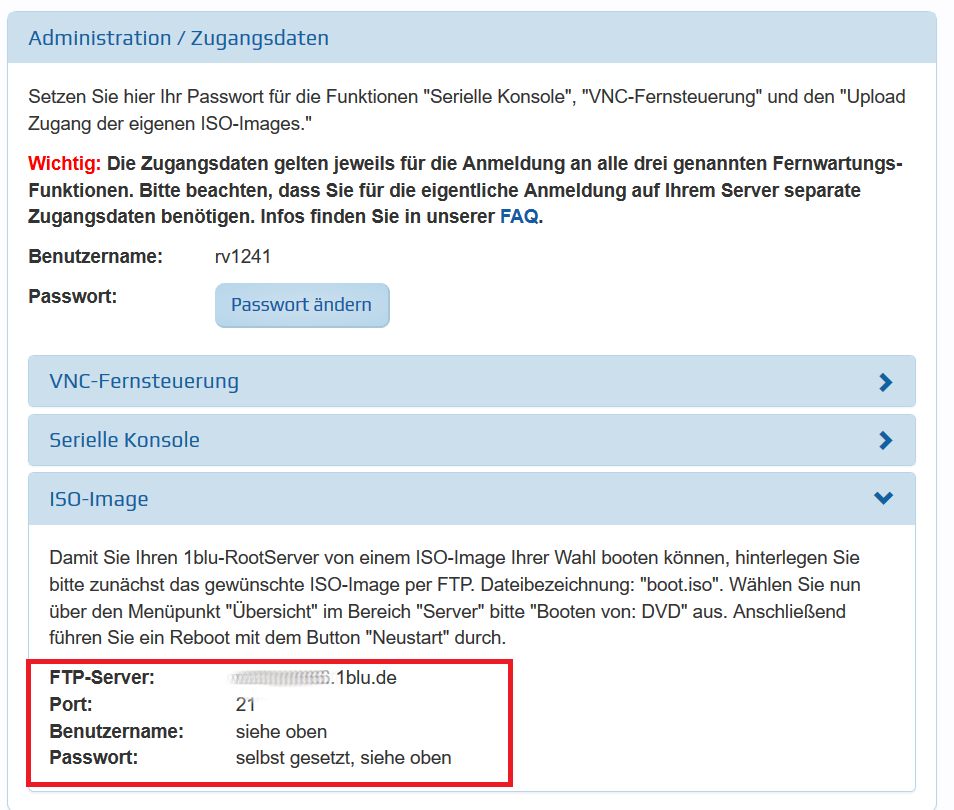
4. Wählen Sie nun über den Menüpunkt „Übersicht“ im Bereich „Server“ bitte „Booten von: DVD“ aus. Anschließend führen Sie ein Reboot mit dem Button „Neustart“ durch.
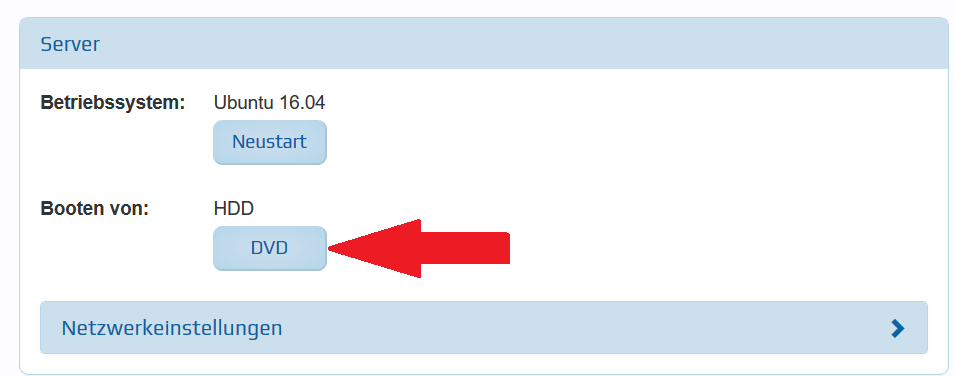
5. Um die eigentliche Installation durchzuführen, loggen Sie sich nun bitte per VNC-Zugriff auf Ihrem Server ein.
 Wichtiger Hinweis für die Installation von Windows:
Wichtiger Hinweis für die Installation von Windows:
Sollten Sie Windows installieren, beachten Sie bitte, dass zusätzlich die Ihrer Windows-Version entsprechenden „virtIO“-Treiber benötigt werden. Diese können Sie z.B. unter folgendem Link herunterladen:  VirtIO-Treiber
VirtIO-Treiber
Bitte hinterlegen Sie die Treiber unter dem Dateinamen „driver.iso“ zusätzlich zu Ihrem Boot-Image auf dem FTP Speicherplatz. Zu Beginn der Installation können diese Treiber dann nachgeladen werden, damit z.B. auch die Festplatte korrekt erkannt wird.
Verfasser: 1blu Support-Team
Letzte Änderung:
Wie kann ich die Performance meines Apache-Servers verbessern?
Wie kann ich die Performance meines Apache-Servers verbessern?
Um die Leistung Ihres Apache-Servers zu steigern, können Sie in der „apache.conf“ unter „/etc/apache2/“ die Werte erhöhen:
Zum Beispiel von:
StartServers 1
MinSpareServers 1
MaxSpareServers 5
MaxClients 10
MaxRequestsPerChild 0
auf
StartServers 3
MinSpareServers 10
MaxSpareServers 20
MaxClients 200
MaxRequestsPerChild 0
Weitere Informationen zum Performance-Tuning finden sie beispielsweise unter folgendem Link:
 Apache-Performance-Tuning
Apache-Performance-Tuning
Verfasser: 1blu Support-Team
Letzte Änderung:
Eigener Mailserver: Warum kann ich keine Mails mehr an bestimmte Adressen versenden?
Eigener Mailserver: Warum kann ich keine Mails mehr an bestimmte Adressen versenden?
In der Konfiguration des verwendeten Mailservers kann festgelegt werden unter welchem Namen sich der Mailserver bei anderen Systemen „vorstellen“ soll. Standardmäßig entspricht der Name des Mailservers dem Hostnamen und somit der Systemdomain Ihres Vertrages, also z.B. „vXXX.1blu.de“. Der Name des Mailservers ist unabhängig davon für welche Domain(s) E-Mails versendet werden.
Seit Kurzem werden von einigen Mailservern sogenannte „generische“ Domainnamen abgelehnt. Hierzu gehören i.d.R. auch durch Hosting-Provider wie 1blu gesetzte Servernamen (z.B. vXXX.1blu.de).
In diesem Fall ist eine Änderung des Reverse-Eintrags sowie des Mailserver-Namens erforderlich.
Hierzu sollte zunächst der Name des Mailservers angepasst werden, z.B. auf:
„mail.meinedomain.de“
Sofern Sie „Postfix“ als Mailserver nutzen können Sie den Namen des Mailservers über die Variable „myhostname“ in der Datei „main.cf“ festlegen.
Bitte beachten Sie bei der Wahl des Mailservernamens darauf, dass dieser bei einer DNS-Abfrage auf die IP-Adresse Ihres Servers verweist.
Anschließend ändern Sie bitte in Ihrem Kundenservicebereich im Menüpunkt "Übersicht" unter "PTR" den Reverse-Eintrag Ihrer IP-Adresse entsprechend.
 Hinweis:
Hinweis:
Bitte beachten Sie, dass es bis zu 24h dauern kann, bis geänderten PTR-Einträge überall im DNS sichtbar sind.
Verfasser: 1blu Support-Team
Letzte Änderung:
Kundenlogin-Einstellungen » Passwort ändern/vergessen
Wie ändere ich das Passwort für den Kundenservicebereich?
Wie ändere ich das Passwort für den Kundenservicebereich?
Ihr Passwort für den Kundenservicebereich können Sie jederzeit selbst online ändern.
Bitte loggen Sie sich dazu in Ihren Kundenservicebereich ein. Auf der Startseite finden Sie direkt den Menüpunkt > Passwort ändern.
Geben Sie hier Ihr aktuelles und das neue Passwort ein und klicken Sie anschließend auf „Passwort ändern“.
Alternativ finden Sie die Möglichkeit Ihr persönliches Passwort zu ändern unter > Mein 1blu > Passwort.
 Wichtiger Hinweis:
Wichtiger Hinweis:
Bitte beachten Sie, dass dieses Passwort nur für den 1blu Kundenlogin gültig ist. Dieses Passwort gilt nicht für die anderen Zugänge (FTP, E-Mail, MySQL...).
Verfasser: 1blu Support-Team
Letzte Änderung:
Passwort/Kundennummer vergessen - Ich habe mein Passwort/meine Kundennummer für den Kundenservicebereich vergessen. Was kann ich tun?
Passwort/Kundennummer vergessen - Ich habe mein Passwort/meine Kundennummer für den Kundenservicebereich vergessen. Was kann ich tun?
Ihr persönliches Passwort haben Sie bei Ihrer Bestellung erhalten.
Ihre Kundennummer haben Sie mit der Bestellbestätigungs-E-Mail bzw. direkt nach der Bestellung erhalten. Sie können diese auch jederzeit anhand der Mandatsreferenz unserer letzten Abbuchung von Ihrem Konto herausfinden.
Falls Sie Ihre Zugangsdaten nicht mehr kennen, können Sie auch die „Passwort vergessen“ funktion unter dem folgendem Link nutzen:
https://ksb.1blu.de/password-forgotten/
Alternativ melden Sie sich bitte telefonisch in unserem Support unter der folgenden Rufnummer:

(Mo. - Fr. von 08.00 Uhr – 20.00 Uhr)
Einer unserer Support-Mitarbeiter wird Ihre Kundendaten verifizieren und Ihnen dann direkt die gewünschte Information zur Verfügung stellen.
Da Ihre Zugangsdaten für uns nicht einsehbar sind, können Sie Ihr neues Passwort ausschließlich mit Hilfe der „Passwort vergessen Funktion“ neu setzen.
 Wie ändere ich das Passwort für den Kundenservicebereich?
Wie ändere ich das Passwort für den Kundenservicebereich?
Verfasser: 1blu Support-Team
Letzte Änderung:
Server » vServer » Einstellungen
1blu vServer - Wie funktioniert das FTP-Backup?
1blu vServer - Wie funktioniert das FTP-Backup?
Sie erreichen den 1blu-Backup-Server unter dem Hostnamen „backup.1blu.de“
Benutzen Sie als Login  bu[Vertragsnummer] und als Passwort das von Ihnen über den Kundenservicebereich hierfür festgelegte Passwort.
bu[Vertragsnummer] und als Passwort das von Ihnen über den Kundenservicebereich hierfür festgelegte Passwort.
Beispiel: Ihre Vertragsnummer lautet 123456, Ihr Passwort 'MeinPasswort' (ohne Anführungszeichen). Ihr ftp-Benutzer heißt dann bu123456. Benutzen Sie ein FTP-Programm ihrer Wahl.
Hier ein Beispiel mit einem beliebigen FTP-Client:
Host: ftp://backup.1blu.de
User: bu123456
Passwort: Ihr persönliches Passwort für den Kundenservicebereich
 Wichtiger Hinweis:
Wichtiger Hinweis:
FTP-Backup bedeutet, dass Ihnen zusätzlicher Speicherplatz auf dem 1blu-Backupserver zur Datenablage zur Verfügung steht. Wie Sie dort die Daten Ihres Servers sichern, können Sie selbst entscheiden.
Verfasser: 1blu Support-Team
Letzte Änderung:
Bei einem Neustart wird der "hostname" immer wieder auf vxxx.1blu.de gesetzt
Der Artikel wird zur Zeit überarbeitet und kann leider nicht angezeigt werden.Verfasser: 1blu Support-Team
Letzte Änderung:
Logfiles - Wo finde ich die Logfiles auf meinem vServer?
Der Artikel wird zur Zeit überarbeitet und kann leider nicht angezeigt werden.Verfasser: 1blu Support-Team
Letzte Änderung:
Wie installiere ich weitere Plesk-Komponenten, zum Beispiel den SpamAssassin oder DrWeb Antivir?
Der Artikel wird zur Zeit überarbeitet und kann leider nicht angezeigt werden.Verfasser: 1blu Support-Team
Letzte Änderung:
Wie kann ich das Tun/Tab Device für meinen vServer aktivieren?
Der Artikel wird zur Zeit überarbeitet und kann leider nicht angezeigt werden.Verfasser: 1blu Support-Team
Letzte Änderung:
Server » vServer » Einstellungen » Dienste starten/stoppen
1blu vServer - Wie starte/stoppe ich den Plesk-Dienst?
Der Artikel wird zur Zeit überarbeitet und kann leider nicht angezeigt werden.Verfasser: 1blu Support-Team
Letzte Änderung:
Wie aktiviere ich mod_rewrite bei den 1blu vServern?
mod_rewrite steht für das Umschreiben von Links, meist von dynamischen Links in statische Links. mod_rewrite wird als Modul in den Apache Server geladen und wird über die httpd_config oder .htaccess gesteuert.
Dynamische Webseiten können durch mod_rewrite auf einfache Art und Weise Benutzer- und Suchmaschinen-freundlich gemacht werden.

1. Bitte loggen Sie sich als Benutzer root per SSH auf Ihren 1blu-vServer ein.
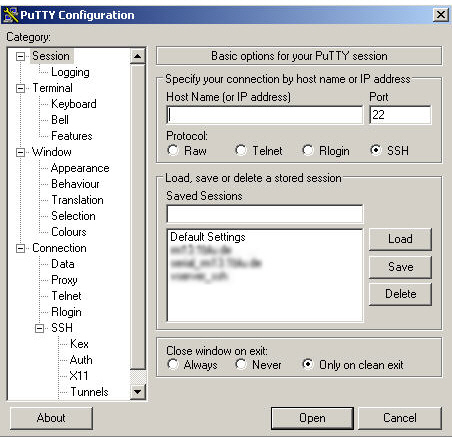
2. Überprüfen Sie, ob das Modul mod_rewrite vorhanden ist:
Dazu führen Sie das Kommando updatedb aus, um die locate- Datenbank
zu erzeugen. Anschliessend suchen Sie mit locate rewrite.so das Modul.
Beachten Sie, dass die Pfade bei älteren SuSE Distributionen abweichen können.
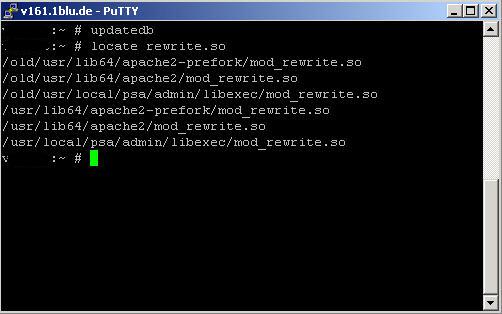
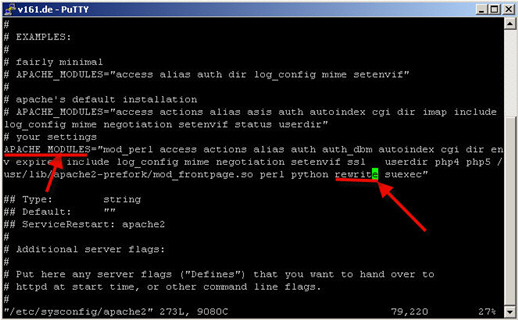
3. Editieren Sie die Datei /etc/sysconfig/apache2 und fügen das Modul in der Liste
APACHE_MODULES=".... ein.
4. Speichern Sie diese Datei und führen SuSEconfig aus.
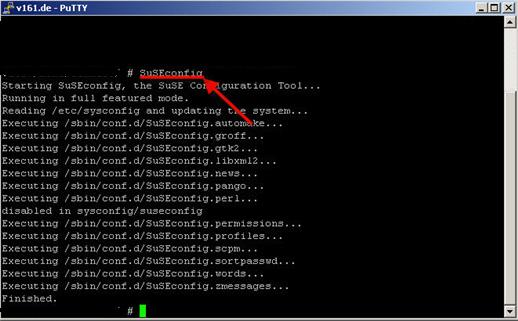
5. Starten Sie den Webserver mit /etc/init.d/apache2.
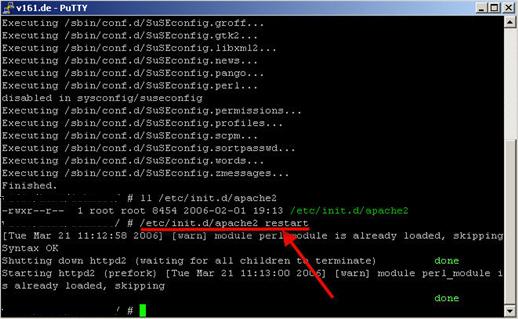
6. Mit dem phpinfo() Script überprüfen Sie das erfolgreiche Einbinden des Moduls:
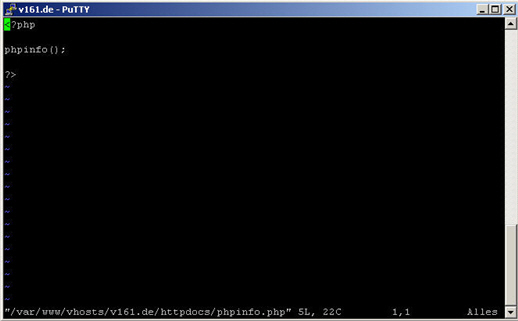
7. Sie haben mod_rewrite aktiviert:
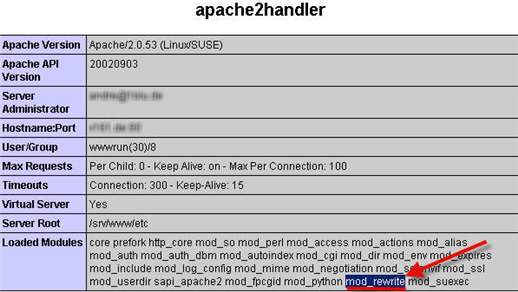
Verfasser: 1blu Support-Team
Letzte Änderung:
Wie starte/stoppe ich den Plesk-Dienst?
Wie starte/stoppe ich den Plesk-Dienst?
Bitte loggen Sie sich per SSH auf Ihrem Server ein:
Host: IP-Adresse
User: root
Passwort: Ihr selbst gewähltes Passwort
Zum Stoppen von Plesk machen Sie bitte folgende Eingabe:
 /etc/init.d/psa stop
/etc/init.d/psa stop
Zum Starten von Plesk machen Sie bitte folgende Eingabe:
 /etc/init.d/psa start
/etc/init.d/psa start
Den Status prüfen Sie mit folgendem Eintrag:
 /etc/init.d/psa status
/etc/init.d/psa status
Anschließend können Sie sich über Ihren Browser mit https://[IP-Adresse Ihres Servers]: 8443/ in Plesk einloggen.
 Wichtiger Hinweis:
Wichtiger Hinweis:
Bitte achten Sie unbedingt auf die korrekte Eingabe mit „https“ und abschließendem „/“.
Verfasser: 1blu Support-Team
Letzte Änderung:
Server » vServer » Passwort
Wie kann ich mein Plesk-Passwort zurücksetzen, wenn ich keinen Zugriff auf Plesk habe?
Wie kann ich mein Plesk-Passwort zurücksetzen, wenn ich keinen Zugriff auf Plesk habe?
1. Loggen Sie sich auf Ihren Server, z.B. mit Putty, über SSH ein.
2. Loggen Sie sich in die Datenbank ein:
 mysql -uadmin -p‘cat /etc/psa/.psa.shadow‘
mysql -uadmin -p‘cat /etc/psa/.psa.shadow‘
Nun sollte das Interface von mysql sichtbar sein.
3. Wählen Sie die Datenbank „mysql“ mit
 use mysql;
use mysql;
4. Setzen Sie Ihr neues Passwort mit:
 UPDATE user SET Password=PASSWORD('hierdasneuePasswort') WHERE user='admin';
UPDATE user SET Password=PASSWORD('hierdasneuePasswort') WHERE user='admin';
Beachten Sie bitte, dass das Passwort maximal 14 Stellen lang sein darf.
5. Beenden Sie mysql mit
 \q oder exit
\q oder exit
6. Geben Sie nun Folgendes ein:
 echo "hierdasneuePasswort" > /etc/psa/.psa.shadow
echo "hierdasneuePasswort" > /etc/psa/.psa.shadow
 Wichtiger Hinweis:
Wichtiger Hinweis:
Das Passwort in der Datenbank MUSS mit dem Passwort in /etc/psa/.psa.shadow übereinstimmen.
7. Zum Abschluss müssen Sie die Datenbank neu starten.
Geben Sie dazu
 /etc/init.d/mysql stop
/etc/init.d/mysql stop
und
 /etc/init.d/mysql start
/etc/init.d/mysql start
ein.
Nun funktioniert das Einloggen in Plesk mit dem von Ihnen neu vergebenen Passwort.
Verfasser: 1blu Support-Team
Letzte Änderung:
1blu vServer - Ich habe mein Plesk Passwort vergessen. Was kann ich tun?
1blu vServer - Ich habe mein Plesk Passwort vergessen. Was kann ich tun?
Loggen Sie sich auf Ihren Server, z.B. mit Putty, über SSH ein.
Das Plesk-Passwort ist im Klartext in der Datei /etc/psa/.psa.shadow einsehbar.
Demzufolge geben Sie einfach in Putty folgendes ein:
 vi /etc/psa/.psa.shadow
vi /etc/psa/.psa.shadow
Ihr Passwort wird Ihnen nun im Klartext angezeigt.
Verfasser: 1blu Support-Team
Letzte Änderung:
Passwortlänge - Ich kann mich nicht einloggen. Was könnte die Ursache sein?
Der Artikel wird zur Zeit überarbeitet und kann leider nicht angezeigt werden.Verfasser: 1blu Support-Team
Letzte Änderung:
Erste Schritte » Transitstatus (de Domains)
DeNIC-Transit - Meine .de-Domain befindet sich im DeNIC-Transit! Was muss ich tun?
DeNIC-Transit - Meine .de-Domain befindet sich im DeNIC-Transit! Was muss ich tun?
Sollte Ihr alter Provider das Hosting für Ihre .de Domain einstellen, gibt er die Domain
in der Regel an die DeNIC zurück. Dieses Verfahren nennt man "Transit-Verfahren".
Es schützt den Domaininhaber somit vor dem Verlust des Domainnamens. Liegt die Domain im Zuständigkeitsbereich der DeNIC, schreibt sie den Inhaber per Post, unter den im Whois angegebenen Kontaktinformationen, an.
Sie erhalten von der DeNIC nun eine individuelle Zugangskennung zur Domainverwaltung.
Dort können Sie auswählen, welches DeNIC- Mitglied die Domain abholen wird.
Alternativ können Sie die Domain auch per sofort löschen oder die Verwaltung der DeNIC überlassen.
Entscheiden Sie sich für letzteres, beachten Sie bitte die DeNIC Preisliste:
 https://www.denic.de/de/preisliste.html
https://www.denic.de/de/preisliste.html
 Wichtiger Hinweis:
Wichtiger Hinweis:
Die Verwaltung der Domain ist nur in den ersten 4 Wochen kostenlos!
Was muss ich tun, wenn 1blu meine .de-Domain verwalten soll?
Wünschen Sie die Verwaltung Ihrer Domain über 1blu, bestellen Sie ein Paket Ihrer Wahl bei 1blu (  www.1blu.de) und setzen Sie bei der DeNIC einen Authinfo Code für die zu übertragende Domain.
www.1blu.de) und setzen Sie bei der DeNIC einen Authinfo Code für die zu übertragende Domain.
Diesen tragen Sie dann nach der Bestellung ganz einfach im 1blu-Kundenservicebereich unter dem Menüpunkt „> Domains“ ein. 1blu erledigt dann alle notwendigen Formalitäten für einen reibungslosen Domainumzug.
Für weitere Informationen besuchen Sie bitte die Seite
 https://transit.denic.de/
https://transit.denic.de/
Verfasser: 1blu Support-Team
Letzte Änderung:
mysqldump - Wie erstelle ich eine Datenbanksicherung bei einem 1blu Webhosting Paket (ab 1blu Homepage Proplus)?
Der Artikel wird zur Zeit überarbeitet und kann leider nicht angezeigt werden.Verfasser: 1blu Support-Team
Letzte Änderung:
mysqldump - Wie erstelle ich eine Datenbanksicherung bei einer 1blu Homepage Unlimited und einer 1blu Homepage UnlimitedXXL?
Der Artikel wird zur Zeit überarbeitet und kann leider nicht angezeigt werden.Verfasser: 1blu Support-Team
Letzte Änderung:
Joomla - neu erstelltes MySQL-Datenbank Passwort aktualisieren
Der Artikel wird zur Zeit überarbeitet und kann leider nicht angezeigt werden.Verfasser: Sascha Kirchhoff
Letzte Änderung:
Erste Schritte » Domains
Was kosten Zusatzdomains bei 1blu?
Was kosten Zusatzdomains bei 1blu?
Bei 1blu erhalten Sie Zusatzdomains zu günstigen Preisen. Zu einem 1blu-Paket können Sie, neben den kostenfreien Inklusivdomains, beliebig viele Zusatzdomains hinzubuchen.
Aktuell bieten wir Ihnen schon eine Vielzahl möglicher TopLevel-Domains an. Von .at bis zu .org ist fast alles vertreten.
Überzeugen Sie sich selbst:
 Wichtiger Hinweis:
Wichtiger Hinweis:
Bitte haben Sie Verständnis dafür, dass wir Ihnen ausschließlich die Zusatzdomains anbieten können, die Sie in der oberen Liste vorfinden. Vielen Dank.
Für weitere Fragen steht Ihnen unser 1blu Support-Team gerne zur Verfügung.

Verfasser: 1blu Support-Team
Letzte Änderung:
Wie lange dauert es, bis eine Domain bei 1blu registriert ist?
Wie lange dauert es, bis eine Domain bei 1blu registriert ist?
Eine neue Domain, die Sie über 1blu registrieren, ist im Normalfall bereits innerhalb einer Stunde registriert.
 Wichtiger Hinweis:
Wichtiger Hinweis:
Bitte beachten Sie, dass es bis zu 48 Stunden dauern kann, bis die neuen DNS Einträge für Ihre Domain von überall erreichbar ist.
Verfasser: 1blu Support-Team
Letzte Änderung:
1blu-Startseite - Nach dem FTP Upload erscheint immer nur die Startseite von 1blu. Warum kann ich keine Inhalte veröffentlichen?
1blu-Startseite - Nach dem FTP Upload erscheint immer nur die Startseite von 1blu. Warum kann ich keine Inhalte veröffentlichen?
Nach der Paketeinrichtung befindet sich auf Ihrem Webspace (in dem Ordner www) eine index.html-Datei, welche die Startseite von 1blu enthält. Wenn Sie eine eigene Startseite definieren möchten, bennen Sie diese Datei bitte um oder löschen diese.
Bitte beachten Sie auch, dass alle Inhalte, die Sie auf Ihrer Website veröffentlichen möchten, im www-Verzeichnis liegen müssen.
Inhalte/Dateien außerhalb dieses Ordners (www) werden nicht im Webbrowser angezeigt, da diese sich nicht mehr innerhalb des document_roots befinden.
 Wichtiger Hinweis:
Wichtiger Hinweis:
Bitte versuchen Sie nicht das www-Verzeichnis zu löschen.
Desweiteren beachten Sie bitte die Reihenfolge der Dateien, die zuerst vom Webserver angesprochen werden:
1. index.html
2. index.htm
3. index.php
D.h. wird in dem (in der Regel www-Ordner) keine index.html gefunden, wird automatisch nach einer index.htm gesucht. Wird diese nicht gefunden, wird wiederum nach einer index.php geschaut.
Dieses bedeutet aber auch, dass wenn in demselben Verzeichnis eine index.html und eine index.php enthalten ist, immer erst die index.html angesprochen wird. Die index.php würde somit ignoriert.
 Wichtiger Hinweis zum www-Verzeichnis:
Wichtiger Hinweis zum www-Verzeichnis:
Sollten Sie das www-Verzeichnis dennoch gelöscht haben, führt dieses zu Einschränkungen der Erreichbarkeit Ihrer Webpräsenz. Bitte versuchen Sie in diesem Fall das Verzeichnis manuell mit den Rechten 755 anzulegen. Danach sollten Sie Ihre Internetpräsenz wieder erreichen können. Sollten dies bei Ihnen nicht der Fall sein, kontaktieren Sie bitte unser 1blu Support-Team unter:

Verfasser: 1blu Support-Team
Letzte Änderung:
Was sind Umlaut-Domains?
Was sind Umlaut-Domains?
Internationalisierte Domainnamen (Internationalized Domain Names, IDN) oder umgangssprachlich Umlautdomains sind Domains, die Sonderzeichen wie z.B. die deutschen Umlaute ä, ö oder ü enthalten.
Ursprünglich konnten für Domainnamen ausschließlich bestimmte ASCII-Zeichen (26 lateinische Buchstaben, zehn Ziffern und Bindestrich) verwendet werden. Mit der Einführung von IDNs kommen Umlaute, Buchstaben mit diakritischen Zeichen und nicht-lateinische Schriften hinzu.
Welche Sonderzeichen tatsächlich unterhalb einer bestimmen Top Level Domain registriert werden können, entscheidet die zuständige Registrierungsstelle unter Berücksichtigung der durch den Standard vorgegebenen Beschränkungen und der Bedürfnisse der jeweiligen lokalen Internet Community.
Nachfolgend finden Sie eine Auswahl an Top Level Domains und Sonderzeichen:
.de
á à ă â å ä ã ą ā æ ć ĉ č ċ ç ď đ
é è ĕ ê ě ë ė ę ē ğ ĝ ġ ģ ĥ ħ
í ì ĭ î ï ĩ į ī ı ĵ ķ ĺ ľ ļ ł ń ň ñ ņ ŋ
ó ò ŏ ô ö ő õ ø ō œ ĸ ŕ ř ŗ ś ŝ š ş ß ť ţ ŧ
ú ù ŭ û ů ü ű ũ ų ū ŵ ý ŷ ÿ ź ž ż ð þ
.com & .net
á à ă â å ä ã ą ā æ ć ĉ č ċ ç ď đ
é è ĕ ê ě ë ė ę ē ğ ĝ ġ ģ ĥ ħ
í ì ĭ î ï ĩ į ī ı ĵ ķ ĺ ľ ļ ł ń ň ñ ņ ŋ
ó ò ŏ ô ö ő õ ø ō œ ĸ ŕ ř ŗ ś ŝ š ş ť ţ ŧ
ú ù ŭ û ů ü ű ũ ų ū ŵ ý ŷ ÿ ź ž ż ð þ
.eu
á à ă â å ä ã ą ā æ ć ĉ č ċ ç ď đ
é è ĕ ê ě ë ė ę ē ğ ĝ ġ ģ ĥ ħ
í ì ĭ î ï ĩ į ī ı ij ĵ ķ ĺ ľ ļ ł ń ň ñ ņ ŋ
ó ò ŏ ô ö ő õ ø ō œ ĸ ŕ ř ŗ ś ŝ š ş ť ţ ŧ
ú ù ŭ û ů ü ű ũ ų ū ŵ ý ŷ ÿ ź ž ż ð þ
.org
á é í ó ú ñ ä ö ü
.info & .biz
ä ö ü
.at
à á â ã ä å æ ç è é ê ë ð
ì í î ï ñ ò ó ô õ ö ø œ
þ ù ú û ü ý ÿ ž
.ch
à á â ã ä å æ ç è é ê ë ð
ì í î ï ñ ò ó ô õ ö ø
þ ù ú û ü ý ÿ š ž
Siehe auch:
 Umlautdomains - Welche Besonderheiten muss ich bei IDN-Domains beachten?
Umlautdomains - Welche Besonderheiten muss ich bei IDN-Domains beachten?
Verfasser: 1blu Support-Team
Letzte Änderung:
Was muss ich bei der Auswahl von Domainnamen beachten?
Was muss ich bei der Auswahl von Domainnamen beachten?
Ein Domainname besteht aus Namen und Top-Level-Domain. Eine Top-Level-Domain ist z.B. .de oder .com. Das https://www. vor der Domain gehört nicht zum eigentlichen Domainnamen.
Ein Domainname darf nur aus folgenden Zeichen bestehen:
a b c d e f g h i j k l m n o p q r s t u v w x y z 0 1 2 3 4 5 6 7 8 9 -
Bei Bestellung einer .de-Domain stehen Ihnen außerdem die Umlaute ä,ö,ü zur Verfügung sowie 89 weitere Zeichen. Unseren FAQ-Artikel zum Thema Umlaut-Domains finden Sie hier.
Groß- und Kleinschreibung wird ignoriert.
Die Mindestlänge eines Domainnamens ist abhängig von der jeweiligen Top-Level-Domain. Bei einer .com-Domain muss ein Domainname aus mindestens 2 Zeichen bestehen, bei einer .de, .at und .ch Domain muss es mindestens 1 Zeichen sein.
Der Domain-Name darf weder mit „-“ beginnen, noch enden. Der Domain-Name darf nicht nur aus Zahlen bestehen, da sonst Verwechslungen mit IP-Nummern möglich sind.
 Spezielle Regelungen für .de-Domains
Spezielle Regelungen für .de-Domains
Ein gültiger Domainname besteht aus Zahlen, Buchstaben und dem Zeichen „-“ (Bindestrich). Er muss mit einer Zahl oder einem Buchstaben beginnen und enden.
Ein Domainname muss mindestens einen Buchstaben enthalten (ansonsten wäre Verwechslung mit IP-Adressen möglich). Er darf weder an der dritten noch an der vierten Stelle Bindestriche enthalten.
Beim Domainnamen wird nicht zwischen Groß/Kleinschreibung unterschieden. Die Mindestlänge des Domainnamens beträgt drei Zeichen, die Höchstlänge 63 Zeichen
Die Namen bestehender Top Level Domains (arpa, com, edu, gov, int, net, nato, mil, org, eu), ein- und zweibuchstabige Abkürzungen sowie deutsche Kfz-Kennzeichen sind als Domainnamen nicht zulässig.
 Spezielle Regelungen für .com, .net, .org-Domains
Spezielle Regelungen für .com, .net, .org-Domains
Ein gültiger Domain-Name besteht aus maximal 63 Zeichen.
 Spezielle Regelungen für .at-Domains
Spezielle Regelungen für .at-Domains
Der Name muss mindestens einen Buchstaben enthalten und darf nicht mit Bindestrich beginnen oder enden. Folgende Domain-Namen werden nicht vergeben: ftp.at, www.at, email.at, e-mail.at.
Es werden unter „at“ keine Domains mit weniger als drei Zeichen oder andere, zum Zeitpunkt der Antragstellung gültige, Top-Level Namen (z.B.: „com“ , „edu“ ) vergeben.
 Spezielle Regelungen für .ch-Domains
Spezielle Regelungen für .ch-Domains
Ein Domain-Name darf nur aus Zahlen und Buchstaben bestehen. Das einzige zulässige Sonderzeichen ist der Bindestrich, jedoch nicht am Anfang und nicht am Ende des Domain-Namens und auch nicht an dritter Stelle in Kombination mit der vierten Stelle (z.B. ab--cde.ch).
Die minimale Länge eines Domain-Namens beträgt drei Zeichen, die maximale 63 Zeichen (ohne Endung .ch).
 Spezielle Regelungen für .info-Domains
Spezielle Regelungen für .info-Domains
Eine .info-Domain kann von jedem für den privaten oder den geschäftlichen Gebrauch registriert werden. Ein gültiger Domain-Name besteht aus maximal 63 Zeichen. 1- und 2-buchstabige Abkürzungen sind als Domainnamen nicht zulässig. Der Domain-Name darf nicht mit einem Bindestrich beginnen oder enden.
 Spezielle Regelungen für .biz-Domains
Spezielle Regelungen für .biz-Domains
Die Registrierungsstelle der .biz-Domains weist darauf hin, dass .biz Domains ausschließlich für Betriebe, Unternehmen und Geschäfte in aller Welt gedacht sind.
Ein gültiger Domain-Name besteht aus maximal 63 Zeichen. 1- und 2-buchstabige Abkürzungen sind als Domainnamen nicht zulässig. Domainname darf nicht mit einem Bindestrich beginnen oder enden.
 Tipp:
Tipp:
Ob eine Domain noch frei oder bereits vergeben ist, können Sie selbst bei den entsprechenden Registrierungsstellen (NICs) unter der „whois“ Abfrage nachsehen. Oder nutzen Sie einfach die Domainabfrage im Bestellprozess auf unserer 1blu-Homepage.
Verfasser: 1blu Support-Team
Letzte Änderung:
Werde ich Domaineigner und Admin-C der bestellten Domains?
Der Artikel wird zur Zeit überarbeitet und kann leider nicht angezeigt werden.Verfasser: 1blu Support-Team
Letzte Änderung:
Kann ich einen beantragten Domainnamen nachträglich ändern?
Kann ich einen beantragten Domainnamen nachträglich ändern?
Es ist nicht möglich, den Namen einer Domain zu ändern, die Sie bereits registriert haben.
Sie können aber eine neue Domain registrieren und die nicht mehr benötigte Domain kündigen/löschen.
Siehe auch:
 Wie kann ich zusätzliche Domains für mein 1blu-Paket bestellen?
Wie kann ich zusätzliche Domains für mein 1blu-Paket bestellen?
 Wie kann ich eine oder mehrere Domains kündigen/löschen?
Wie kann ich eine oder mehrere Domains kündigen/löschen?
Verfasser: 1blu Support-Team
Letzte Änderung:
1blu-Startseite - Nach dem FTP Upload wird immer nur die Startseite von 1blu angezeigt. Warum kann ich keine Inhalte veröffentlichen?
Der Artikel wird zur Zeit überarbeitet und kann leider nicht angezeigt werden.Verfasser: 1blu Support-Team
Letzte Änderung:
Ich habe meine Inhalte hochgeladen und bekomme immer nur die Meldung „Zugriff verweigert“. Wo liegt der Fehler?
Ich habe meine Inhalte hochgeladen und bekomme immer nur die Meldung „Zugriff verweigert“. Wo liegt der Fehler?
Standardmäßig werden von unserem Webserver nur folgende Startseiten akzeptiert:
index.html
index.htm
index.php
Ist keine dieser Dateien im entsprechenden Verzeichnis Ihrer Domain enthalten, erscheint die Fehlermeldung „Zugriff verweigert“.
 Wichtiger Hinweis: Groß- und Kleinschreibung der Dateinamen wird hier unterschieden.
Wichtiger Hinweis: Groß- und Kleinschreibung der Dateinamen wird hier unterschieden.Was Sie tun können, um einen anderen Startseitennamen festzulegen, finden Sie  hier.
hier.
Eine andere Ursache dieser Fehlermeldung können fehlende Leserechte der aufgerufenen Datei sein. Diese Rechte können Sie per WebFTP oder in Ihrem externen FTP-Programm ändern.
Verfasser: 1blu Support-Team
Letzte Änderung:
Werde ich Domaineigner (Admin-C) der bestellten Domains?
Werde ich Domaineigner (Admin-C) der bestellten Domains?
Ja, Sie werden als Domaineigner und Admin-C eingetragen und haben somit alle Rechte an der beantragten Domain.
 Wichtiger Hinweis:
Wichtiger Hinweis:
Die Veröffentlichung der Inhaberdaten in den Whois-Servern der jeweiligen NICs ist zwingende Voraussetzung für die Registrierung einer Domain. Sie sind als Domaininhaber z.B. auch verantwortlich für die Verletzung von Rechten Dritter (z.B. Markenschutzrechte). Sie können also keine Domain besitzen und „inkognito“ bleiben. Ein Eintrag beim zuständigen NIC und dem zuständigen Whois-Server ist in etwa vergleichbar mit einem Eintrag im Handelsregister.
Die Registrierungsbedingungen der DENIC können Sie hier nachlesen:
 DENIC Domainbedingungen
DENIC Domainbedingungen
Verfasser: 1blu Support-Team
Letzte Änderung:
Meldung "Webseite wird als nicht vertrauenswürdig eingestuft" vermeiden
Der Artikel wird zur Zeit überarbeitet und kann leider nicht angezeigt werden.Verfasser: 1blu Support-Team
Letzte Änderung:
Kundenlogin-Einstellungen » Domains
Was kosten Zusatzdomains bei 1blu?
Was kosten Zusatzdomains bei 1blu?
Bei 1blu erhalten Sie Zusatzdomains zu günstigen Preisen. Zu einem 1blu-Paket können Sie, neben den kostenfreien Inklusivdomains, beliebig viele Zusatzdomains hinzubuchen.
Aktuell bieten wir Ihnen schon eine Vielzahl möglicher TopLevel-Domains an. Von .at bis zu .org ist fast alles vertreten.
Überzeugen Sie sich selbst:
 Wichtiger Hinweis:
Wichtiger Hinweis:
Bitte haben Sie Verständnis dafür, dass wir Ihnen ausschließlich die Zusatzdomains anbieten können, die Sie in der oberen Liste vorfinden. Vielen Dank.
Für weitere Fragen steht Ihnen unser 1blu Support-Team gerne zur Verfügung.

Verfasser: 1blu Support-Team
Letzte Änderung:
1blu-Startseite - Nach dem FTP Upload erscheint immer nur die Startseite von 1blu. Warum kann ich keine Inhalte veröffentlichen?
1blu-Startseite - Nach dem FTP Upload erscheint immer nur die Startseite von 1blu. Warum kann ich keine Inhalte veröffentlichen?
Nach der Paketeinrichtung befindet sich auf Ihrem Webspace (in dem Ordner www) eine index.html-Datei, welche die Startseite von 1blu enthält. Wenn Sie eine eigene Startseite definieren möchten, bennen Sie diese Datei bitte um oder löschen diese.
Bitte beachten Sie auch, dass alle Inhalte, die Sie auf Ihrer Website veröffentlichen möchten, im www-Verzeichnis liegen müssen.
Inhalte/Dateien außerhalb dieses Ordners (www) werden nicht im Webbrowser angezeigt, da diese sich nicht mehr innerhalb des document_roots befinden.
 Wichtiger Hinweis:
Wichtiger Hinweis:
Bitte versuchen Sie nicht das www-Verzeichnis zu löschen.
Desweiteren beachten Sie bitte die Reihenfolge der Dateien, die zuerst vom Webserver angesprochen werden:
1. index.html
2. index.htm
3. index.php
D.h. wird in dem (in der Regel www-Ordner) keine index.html gefunden, wird automatisch nach einer index.htm gesucht. Wird diese nicht gefunden, wird wiederum nach einer index.php geschaut.
Dieses bedeutet aber auch, dass wenn in demselben Verzeichnis eine index.html und eine index.php enthalten ist, immer erst die index.html angesprochen wird. Die index.php würde somit ignoriert.
 Wichtiger Hinweis zum www-Verzeichnis:
Wichtiger Hinweis zum www-Verzeichnis:
Sollten Sie das www-Verzeichnis dennoch gelöscht haben, führt dieses zu Einschränkungen der Erreichbarkeit Ihrer Webpräsenz. Bitte versuchen Sie in diesem Fall das Verzeichnis manuell mit den Rechten 755 anzulegen. Danach sollten Sie Ihre Internetpräsenz wieder erreichen können. Sollten dies bei Ihnen nicht der Fall sein, kontaktieren Sie bitte unser 1blu Support-Team unter:

Verfasser: 1blu Support-Team
Letzte Änderung:
1blu-Startseite - Nach dem FTP Upload erscheint immer nur die Startseite von 1blu angezeigt. Warum kann ich keine Inhalte veröffentlichen?
Der Artikel wird zur Zeit überarbeitet und kann leider nicht angezeigt werden.Verfasser: 1blu Support-Team
Letzte Änderung:
Wie kann ich eine Domainweiterleitung einrichten?
Wie kann ich eine Domainweiterleitung einrichten?
Eine Domainweiterleitung bedeutet, dass Sie z.B. www.IhreDomain1.de aufrufen und dann automatisch auf www.EineAndereDomain.com weitergeleitet werden.
 Hinweis:
Hinweis:
Domainweiterleitungen sind nur bei Webhosting-Paketen und ManagedServern über den Kundenservicebereich möglich. Bei vServern, RootServern und DedicatedServern müssen Sie die Weiterleitung direkt auf Ihrem Server einrichten.
So geht’s Schritt für Schritt:
1. Loggen Sie sich bitte in Ihren Kundenservicebereich ein.

2. Wählen Sie „Meine Produkte > Ihr 1blu Produkt > Domain“.

3. Klicken sie nun auf das „Stift-Symbol“ hinter Ihrer Domain.

4. Wählen Sie bitte „Weiterleitung/Weiterleitungsziel“ aus und geben in dem Textfeld bitte die gewünschte Weiterleitungsadresse ein.
 Wichtiger Hinweis:
Wichtiger Hinweis:
Bitte geben Sie hier nicht die Startseite (z.B. index.html, index.php, etc.) an! Der Webserver sucht sich automatisch die Startseite.
5. Abschließend klicken Sie bitte auf „Speichern“. Der Status Ihrer Domain wechselt nun auf „in Bearbeitung“.
 Sobald die Änderungen abgeschlossen sind, steht die Domain wieder im Status „Fertig“.
Sobald die Änderungen abgeschlossen sind, steht die Domain wieder im Status „Fertig“.
 Wichtiger Hinweis:
Wichtiger Hinweis:
Bitte achten Sie unbedingt auf die korrekte Schreibweise
Verfasser: 1blu Support-Team
Letzte Änderung:
Subdomains - Ich habe ein 1blu-Webhosting-Paket. Wie erstelle ich eine Subdomain?
Subdomains - Ich habe ein 1blu-Webhosting-Paket. Wie erstelle ich eine Subdomain?
So geht’s Schritt für Schritt:
1. Um eine Subdomain zu erstellen, loggen Sie Sich in Ihren Kundenservicebereich ein.

2. Wählen Sie „Meine Produkte > Ihr 1blu Produkt > Domain“.

3. Klicken Sie nun auf den Button „Subdomain anlegen“.

4. Nun Legen Sie Ihre Subdomain an.

 Hinweis:
Hinweis:
Bitte beachten Sie, dass die Einrichtung einer Subdomain 6-24 Stunden in Anspruch nimmt, da hierfür die Nameserver-Einstellungen geändert werden müssen.
Verfasser: 1blu-Support Team
Letzte Änderung:
Erste Schritte » E-Mail
Wie kann ich eine neue E-Mail-Adresse als Weiterleitung anlegen?
Wie kann ich eine neue E-Mail-Adresse als Weiterleitung anlegen?
So geht’s Schritt für Schritt:
1. Melden Sie sich mit Ihrer Kundennummer und Ihrem Passwort im Kundenlogin ein.

2. Wählen Sie „Meine Produkte > Ihr 1blu Produkt > E-Mail“.

3. Klicken sie auf „E-Mail Weiterleitungen“.

4. Dann gehen sie auf „Weiterleitung anlegen“.

5. Legen Sie nun die neue E-Mail-Adresse fest, die umgeleitet werden soll. Anschließend geben Sie die E-Mail-Adresse ein, auf die umgeleitet werden soll. Klicken sie dann auf „Weiterleitung anlegen“.

 Wichtiger Hinweis:
Wichtiger Hinweis:
Möchten Sie eine E-Mailweiterleitung an mehrere E-Mailadressen einrichten, so trennen Sie die E-Mailadressen mit einem Komma (,). Bitte beachten Sie die maximale Anzahl von 20 E-Mailadressen auf die Sie Weiterleiten können.
Diese Weiterleitung funktioniert nur mit einer neuen E-Mail-Adresse, die Sie noch keinem E-Mail-Postfach zugeordnet haben!
Des Weiteren funktioniert dieses nur, wenn Sie den 1blu-Mailserver und nicht Ihren Eigenen nutzen.
Verfasser: 1blu Support-Team
Letzte Änderung:
Was ist ein POP3-Postfach?
Der Artikel wird zur Zeit überarbeitet und kann leider nicht angezeigt werden.Verfasser: 1blu Support-Team
Letzte Änderung:
Was ist IMAP?
Der Artikel wird zur Zeit überarbeitet und kann leider nicht angezeigt werden.Verfasser: 1blu Support-Team
Letzte Änderung:
Wie funktioniert der 1blu-Spamfilter?
Wie funktioniert der 1blu-Spamfilter?
Spam bezeichnet unerwünschte E-Mails, meist mit Werbebotschaften, die massenhaft versendet werden.
1blu verfügt über einen globalen Spamfilter, der in regelmäßigen Abständen auf verschiedene der sogenannten Realtime Blackhole Listen (RBL) zugreift. RBLs sind in Echtzeit aktualisierte Listen von Mailservern, die bekannterweise Spam versenden.
 Hinweis:
Hinweis:
E-Mails von in der RBL enthaltenen Adressen werden vom 1blu-Spamfilter abgelehnt.
In der Regel erfolgt durch das versendende System eine Rückinformation an den Absender.
Unser Spamfilter ist so konfiguriert, dass lediglich verifizierte Spammer-IPs gefiltert werden. Eine versehentliche, falsche Filterung von Kundenmails ist damit ausgeschlossen.
Sollten Sie trotz des vorgeschalteten Spamfilters noch Spam erhalten, benutzen Sie bitte eines der gängigen Client-Filtersysteme. Beinahe alle namenhaften E-Mail-Programme bieten die Möglichkeit, freie Filtersysteme einzubinden oder bringen sogar eigene, fest integrierte Systeme mit.
Siehe auch:
 Was kann ich tun, um Spam zu vermeiden?
Was kann ich tun, um Spam zu vermeiden?
Verfasser: 1blu-Support Team
Letzte Änderung:
Was kann ich tun, um Spam zu vermeiden?
Was kann ich tun, um Spam zu vermeiden?
Bei Spam handelt es sich um unerwünschte, massenhaft versendete E-Mails. Meistens beinhalten sie Werbung, aber auch Phishing-Mails oder Kettenbriefe gehören in diese Kategorie. Die Menge des versendeten Spam nimmt immer weiter zu. Heute werden bereits mehr Spam-E-Mails als reguläre E-Mails verschickt.
 Tipp: Um an gültige E-Mail-Adressen zu gelangen, greifen Spammer oft auf dieselben Methoden zurück.
Tipp: Um an gültige E-Mail-Adressen zu gelangen, greifen Spammer oft auf dieselben Methoden zurück.
Um zu vermeiden, dass Ihre E-Mail-Adressen von Spammern missbraucht werden, finden Sie hier einige Tipps zur Vermeidung von Spam:
Öffnen Sie keine Spam-Mails, die Sie erhalten und antworten Sie niemals auf Spamnachrichten. Versuchen Sie auch niemals Spam-E-Mails durch Klicken auf einen Link (unsubscribe, remove, entfernen, austragen etc.) abzubestellen. Sie signalisieren damit den Spammern, eine gültige Adresse gefunden zu haben, was den „Wert“ Ihrer Adresse bei den Spammern noch steigert. Obendrein könnten diese Mails Schadprogramme enthalten.
Geben Sie Ihre E-Mail-Adresse nur Personen und Institutionen, denen Sie vertrauen.
Pflegen Sie einen verantwortungsbewussten Umgang mit fremden Adressen. Versenden Sie an mehrere Adressen gleichzeitig, benutzen Sie das BCC-Feld (Blindkopie), geben Sie Adressen anderer niemals im Internet ein.
Seien Sie generell zurückhaltend mit der Weitergabe von wichtigen E-Mail-Adressen. Nutzen Sie zu Registrierungszwecken E-Mail-Adressen, die Sie eigens dafür einrichten.
Achten Sie bei der Nutzung von Online-Dienstleistungen, z.B. E-Shops, auf die allgemeinen Geschäftsbedingungen und die Datenschutzrichtlinien des Anbieters.
Wenn Sie Ihre E-Mail-Adresse als Kontaktmöglichkeit bei webbasierten Diensten wie zum Beispiel Foren oder Chats hinterlegen, verneinen Sie die Möglichkeit, diese Adresse in öffentliche Verzeichnisse aufnehmen zu lassen.
Erschweren Sie es den von Spammern eingesetzten Suchmaschinen, Ihre E-Mail-Adresse zu finden, indem Sie in öffentlich zugänglichen Bereichen des Internet Ihre E-Mailadresse mit „Ersatzzeichen“ für das „@“ oder den Punkt versehen, etwa „at“ und „punkt“. Beispiel: VornameAtNachnamePunktde
Komplexe oder ungewöhnliche Zeichenkombinationen vor dem „@“ machen es Spammern schwerer, Ihre Adresse per Zufall herauszufinden.
Benutzen Sie keine „catch all“- Adressen.
Weitere Informationen zum Thema SPAM finden Sie u.a. hier:
 https://de.wikipedia.org/wiki/Spam
https://de.wikipedia.org/wiki/Spam
Siehe auch:
 Wie funktioniert der 1blu-Spamfilter?
Wie funktioniert der 1blu-Spamfilter?
Verfasser: 1blu-Support Team
Letzte Änderung:
AOL: Ich nutze AOL als Internet Service Provider. Welchen Port verwende ich für das Versenden (SMTP) von E-Mails?
Der Artikel wird zur Zeit überarbeitet und kann leider nicht angezeigt werden.Verfasser: 1blu Support-Team
Letzte Änderung:
E-Mail-Versand - Wenn ich eine E-Mail versenden möchte erhalte ich den Fehler: \"550 host is listed in sbl-xbl. spamhaus.org\". Was ist die Ursache?
Der Artikel wird zur Zeit überarbeitet und kann leider nicht angezeigt werden.Verfasser: 1blu Support-Team
Letzte Änderung:
Outlook-Einrichtung - Wie richte ich Outlook oder Outlook Express für den E-Mail-Empfang bzw. -Versand ein?
Der Artikel wird zur Zeit überarbeitet und kann leider nicht angezeigt werden.Verfasser: 1blu Support-Team
Letzte Änderung:
Outlook 2010 - Wie richte ich Outlook 2010 für den E-Mail-Empfang bzw. -Versand ein?
Outlook 2010 - Wie richte ich Outlook 2010 für den E-Mail-Empfang bzw. -Versand ein?
Die folgende Anleitung beschreibt detailliert die Einrichtung eines E-Mail-Accounts mit Outlook 2010 für eine E-Mail-Adresse, die im 1blu-Kundeninterface eingerichtet wurde.
So geht’s Schritt für Schritt:
1. Klicken Sie in Outlook 2010 auf den Reiter „Datei“, anschließend wählen Sie den Button „Konto hinzufügen“ aus.
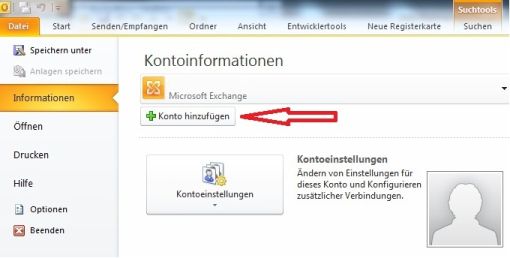
2. Nachdem Sie den Punkt „Konto hinzufügen“ ausgewählt haben, öffnet sich ein weiteres Fenster zur Konfiguration Ihres E-Mail-Kontos. Wählen Sie nun die Option „Servereinstellungen oder zusätzliche Servertypen manuell konfigurieren“ aus.
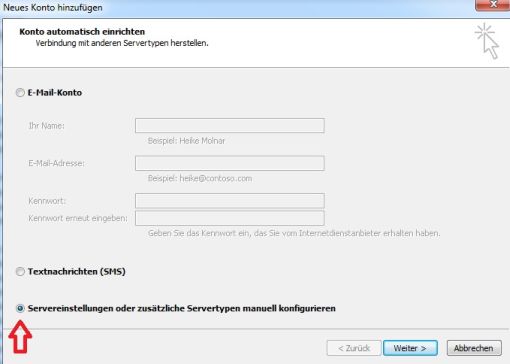
3. Wählen Sie nun den Dienst „Internet E-Mail“ aus.
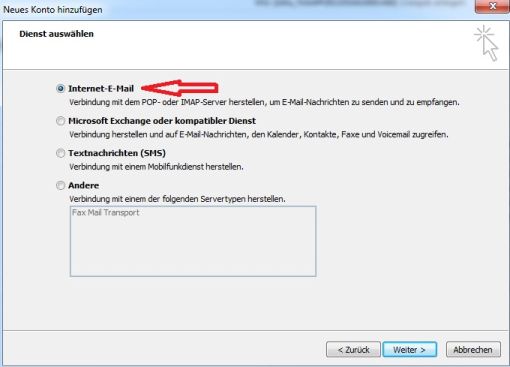
4. Geben Sie die Benutzerinformationen zu Ihrem E-Mail-Postfach an.
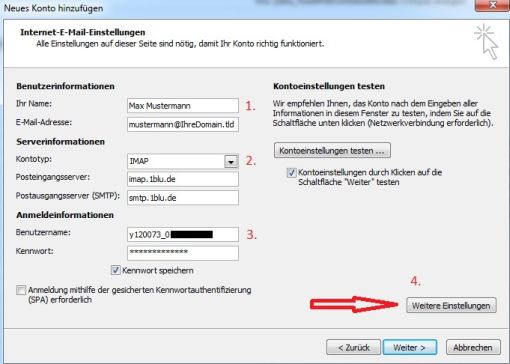
 Hinweis:
Hinweis:
Sollten Sie dass Passort zu Ihrem E-Mailpostfach nicht mehr wissen finden Sie unter dem folgendem Link eine Anleitung wie Sie Ihr E-Mail Passwort neu setzen können:  E-Mail Passwort neu setzen
E-Mail Passwort neu setzen
 Wichtige Hinweise:
Wichtige Hinweise:
- Tragen Sie Ihren vollständigen Namen in dieses Feld ein.
- An dieser Stelle entscheiden Sie, ob Sie den Dienst IMAP, oder POP3 für das zu erstellende E-Mail-Konto verwenden möchten. Der Posteingangsserver für IMAP lautet imap.1blu.de, für POP3 pop3.1blu.de. Diese Daten können des Weiteren Ihrem Kundenservicebereich unter dem Menüpunkt „E-Mail-Postfächer“ entnommen werden.
- Geben Sie Ihre Zugangsdaten zu Ihrem E-Mail-Postfach an. Diese setzen sich aus dem Postfachnamen und dem verwendeten Passwort, welches Sie bei der Erstellung des Postfachs vergeben haben, zusammen.
- Für den Versand von E-Mails über den Postausgangsserver der 1blu AG ist die SMTP-Authentifizierung erforderlich. Diese kann in den erweiterten Einstellungen aktiviert werden. Wählen Sie hierzu den Button „Weitere Einstellungen“ aus.
5. Aktivierung der SMTP-Authentifizierung:
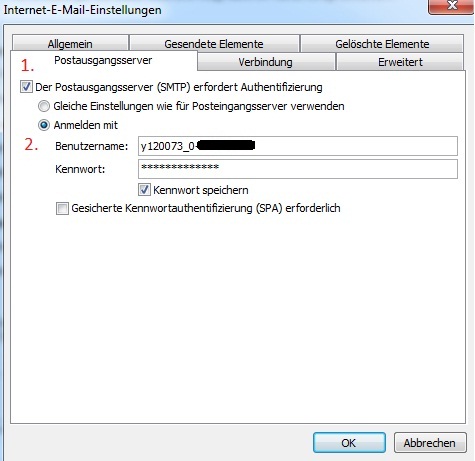
- Aktivieren Sie den Haken „Der Postausgangsserver (SMTP) erfordert Authentifizierung“, anschließend aktivieren Sie die Option „Anmelden mit“.
- Tragen Sie nun erneut die Zugangsdaten zu Ihrem E-Mail-Postfach ein. Diese sind die gleichen, wie auch für den Posteingangsserver (Postfachname + Kennwort).
6. Des Weiteren sollten Sie unbedingt eine Verschlüsselung Ihres E-Mail-Verkehrs via SSL/TLS einrichten. Folgen Sie dazu bitte folgender Anleitung:
 Outlook 2010 - Wie richte ich eine sichere E-Mail-Übertragung (SSL/TLS) ein?
Outlook 2010 - Wie richte ich eine sichere E-Mail-Übertragung (SSL/TLS) ein?
7. Anschließend ist die Konfiguration Ihres E-Mail-Kontos in Outlook 2010 abgeschlossen, schließen Sie die weiteren Fenster mit den Button „OK“.
Verfasser:
Letzte Änderung:
Wie kann ich eine neue E-Mail-Adresse weiterleiten?
Wie kann ich eine neue E-Mail-Adresse weiterleiten?
So geht’s Schritt für Schritt:
1. Bitte loggen Sie sich zunächst in Ihren 1blu-Kundenservicebereich ein.

2. Wählen Sie „Meine Produkte > Ihr 1blu Produkt > E-Mail“.

3. Dann gehen sie (wie in der Abbildung) auf den Punkt „E-Mail-Weiterleitung“.

4. Dann klicken sie auf „Weiterleitung anlegen“.

5. Nun können sie hier die E-Mailadresse, die sie weiterleiten, angeben und darunter die E-Mailadresse auf die Sie weiterleiten möchten.

 Wichtiger Hinweis:
Wichtiger Hinweis:
Diese Weiterleitung funktioniert nur mit einer neuen E-Mail-Adresse, die Sie noch keinem E-Mail-Postfach zugeordnet haben!
Möchten Sie eine E-Mailweiterleitung an mehrere E-Mailadressen einrichten, so trennen Sie die E-Mailadressen mit einem Komma (,). Bitte beachten Sie die maximale Anzahl von 20 E-Mailadressen auf die Sie Weiterleiten können.
Des weiteren funktioniert dieses nur, wenn Sie den 1blu-Mailserver und nicht Ihren Eigenen nutzen.
Verfasser: 1blu Support-Team
Letzte Änderung:
Wenn ich mit dem 1blu-Webmailer eine E-Mail versende, erhalte ich eine Fehlermeldung. Was ist die Ursache?
Der Artikel wird zur Zeit überarbeitet und kann leider nicht angezeigt werden.Verfasser: 1blu Support-Team
Letzte Änderung:
iPhone - Wie richte ich E-Mail für mein iPhone ein?
iPhone - Wie richte ich E-Mail für mein iPhone ein?
Die folgende Anleitung beschreibt die E-Mail Einrichtung mit einem Apple iPhone, um E-Mails über eine 1blu E-Mail-Adresse, die im 1blu-Kundenservicebereich eingerichtet wurde, zu empfangen und zu versenden.
So geht’s Schritt für Schritt:
1. Öffnen Sie auf dem Homescreen Ihres iPhones die Standardapplikation „Einstellungen“ und wählen Sie dann den Menüpunkt „Mail, Kontakte, Kalender“ aus. Hier tippen Sie auf den Button „Account hinzufügen“ und wählen in der folgenden Liste „Andere“ aus.
2. Fügen Sie anschließend einen neuen Mail-Account hinzu. Hierzu müssen Sie Ihren Namen mit Ihrer Mail-Adresse und dem entsprechenden Kennwort eintragen.

3. Jetzt können Sie im oberen Bereich zwischen IMAP und POP wählen. Als Standard ist IMAP voreingestellt und wir empfehlen die Einstellungen auch so zu belassen.
Im unteren Bereich können Sie nun die Servereinstellungen für eingehende und ausgehende E-Mails vornehmen.

Diese Informationen finden Sie in Ihrem persönlichen 1blu - Kundenservicebereich. Klicken Sie dort auf den Button „Meine Produkte“ und wählen nun Ihr gebuchtes Paket aus. Anschließend können Sie unter dem Menüpunkt „E-Mail - Postfächer“ Ihre benötigten Daten einsehen:
a) Der Hostname für eintreffende E-Mails entspricht den Angaben zum Eingangs-/IMAP-Server.
imap.1blu.de
b) Der Hostname für ausgehende E-Mails entspricht den Angaben zum Postausgangsserver.
smtp.1blu.de
c) Der einzugebende Benutzername stimmt mit dem Postfachnamen überein.
d) Das benötigte Kennwort haben Sie bei der Erstellung Ihres Postfaches festgelegt.
Nach vollständiger Eingabe aller Daten tippen Sie auf „Weiter“.
4. Bei der anschließenden Frage nach einer möglichen SSL Verbindung empfehlen wir Ihnen, diese für einen sicheren Datenaustausch auch zu nutzen.
5. Nun sehen Sie Ihren aktivierten E-Mail Account und müssen nur noch im rechten oberen Bereich auf den Button „sichern“ tippen.

Fertig! Nun können sie E-Mails auf ihrem IPhone Empfangen und Versenden.
Verfasser: 1blu Support-Team
Letzte Änderung:
Thunderbird - Ich habe ein 1blu-Webhosting-Paket. Wie richte ich den E-Mail-Client korrekt ein?
Thunderbird - Ich habe ein 1blu-Webhosting-Paket. Wie richte ich den E-Mail-Client korrekt ein?
Die folgende Anleitung beschreibt die Einrichtung von Thunderbird, um E-Mails über eine 1blu E-Mail-Adresse, die im 1blu-Kundenservicebereich eingerichtet wurde, zu empfangen und zu versenden.
So geht’s Schritt für Schritt:
1. Öffnen Sie Thunderbird und klicken Sie auf „neues Konto erstellen“.
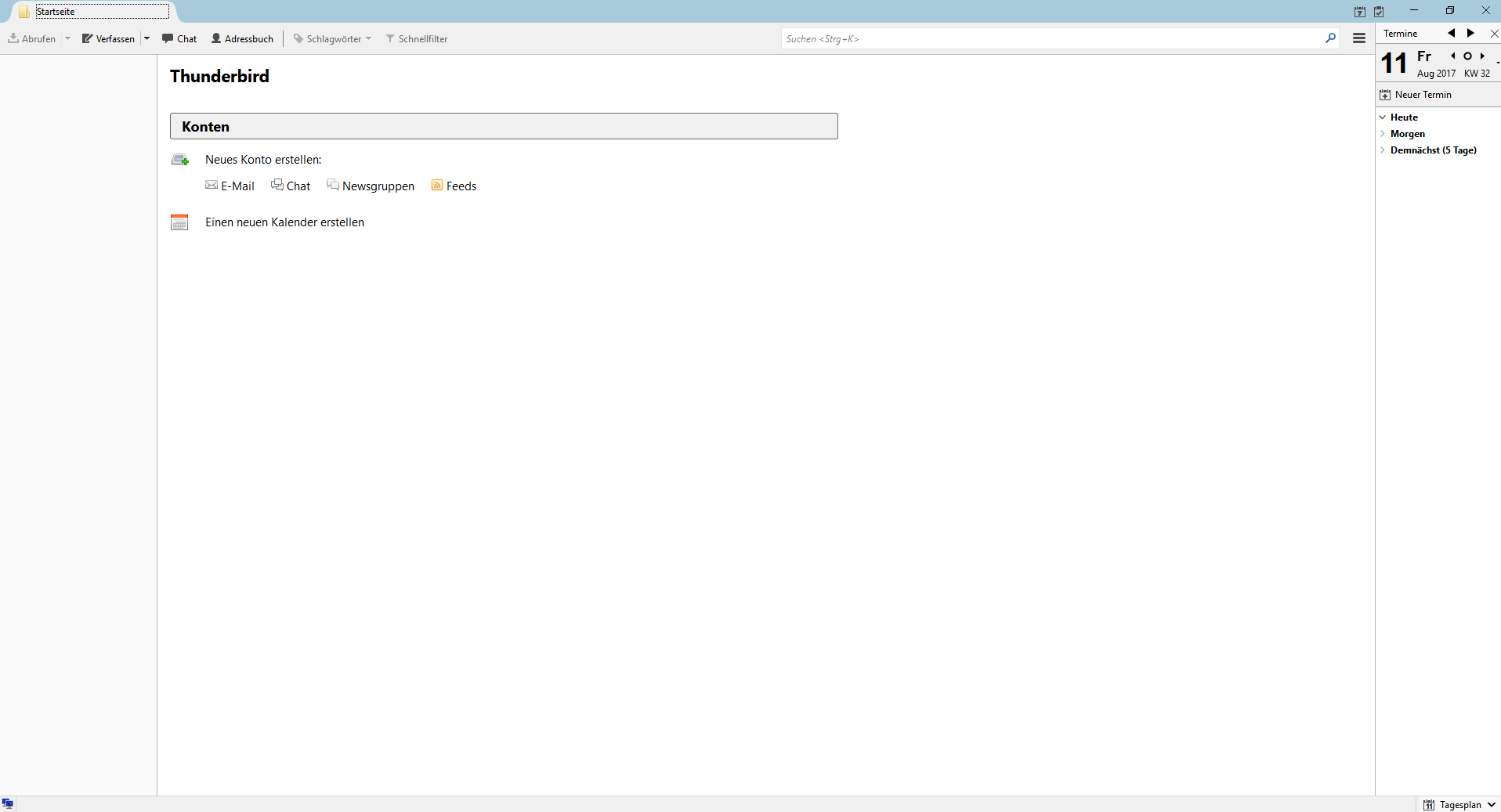
2. Klicken Sie jetzt auf „Überspringen und meine existierende E-Mail-Adresse verwenden“.
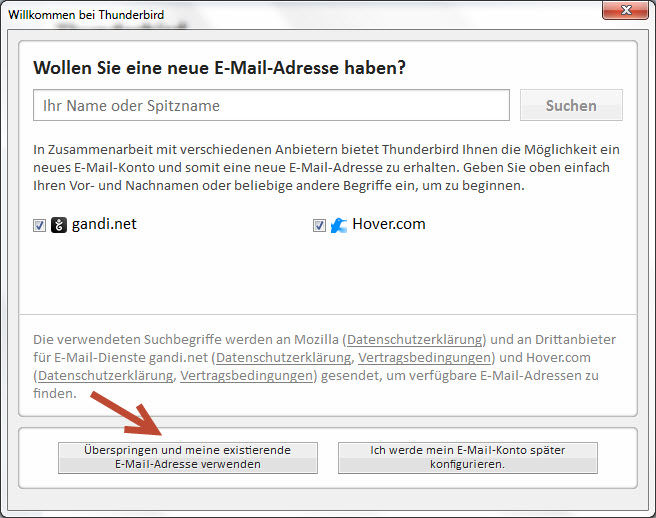
3. Geben Sie in folgendem Fenster unter „Ihr Name“ Ihren Namen ein, der als Absender angezeigt werden soll. Unter „E-Mail-Adresse“ tragen Sie Ihre 1blu E-Mail-Adresse ein und das zugehörige Passwort. Anschließend klicken Sie auf „Weiter“.
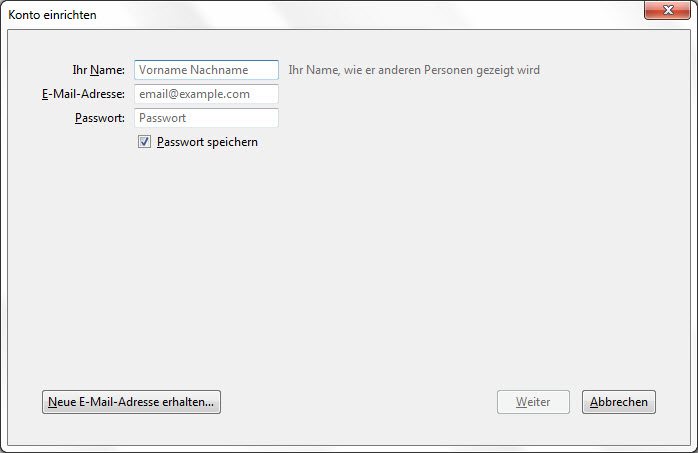
 Hinweis:
Hinweis:
Sollten Sie das Passort zu Ihrem E-Mailpostfach nicht mehr wissen, finden Sie unter dem folgendem Link eine Anleitung dazu, wie Sie Ihr E-Mail Passwort neu setzen können:  E-Mail Passwort neu setzen
E-Mail Passwort neu setzen
4. Wenn Thunderbird keine Einstellungen für Ihr E-Mail-Konto finden konnte, geben Sie bitte die folgenden Daten ein:

Unter Benutzernamen geben Sie bitte den Namen Ihres Postfaches an, z.B. pb12345_0-xx .
 Wichtiger Hinweis:
Wichtiger Hinweis:
Bitte beachten Sie: Den Benutzernamen Ihres E-Mail-Postfachs (NICHT die E-Mail-Adresse!) finden Sie im 1blu-Kundenservicebereich im Menü Meine Produkte > Ihr 1blu-Produkt > E-Mail.
z.B: x123456_0-beispiel
Dieser Benutzer ist für Posteingangs- und Ausgangsserver gleich.
Der Port für den Posteingangsserver ist 993.
Der Port für den Postausgangsserver ist 465.
5. Klicken Sie anschließend in Thunderbird auf  und Ihr 1blu E-Mail-Konto ist eingerichtet.
und Ihr 1blu E-Mail-Konto ist eingerichtet.
Verfasser: 1blu Support-Team
Letzte Änderung:
E-Mail-Einrichtung - Wie lauten die Einstellungen für mein E-Mail-System?
E-Mail-Einrichtung - Wie lauten die Einstellungen für mein E-Mail-System?
Im Folgenden finden Sie eine Übersicht der 1blu-E-Mail-Server-Einstellungen. Diese Daten benötigen Sie, um Ihr E-Mail-Konto in einem Programm auf dem PC, Mac oder mobilen Gerät einzurichten.
Posteingang (IMAP): imap.1blu.de
Posteingang (POP3): pop3.1blu.de
Postausgang(SMTP): smtp.1blu.de
Benutzername: Ihr vollständiger Postfachname
Passwort: Entsprechendes Passwort zum Postfach
Verbindungstyp: SSL/TLS (verschlüsselt)
Sie können den Posteingang Ihres E-Mail-Kontos als IMAP (empfohlen) oder POP3 einrichten.
Sollte Ihr E-Mail-Programm die folgenden Ports nicht automatisch setzen, ändern Sie diese manuell:
IMAP Port:
993 (nur mit SSL und SSL/TLS)
POP3 Port:
995 (nur mit SSL und SSL/TLS)
SMTP Port:
465 (nur mit SSL und SSL/TLS) (empfohlen)
587 (nur mit SSL und SSL/TLS)
 Wichtiger Hinweis:
Wichtiger Hinweis:
1blu verwendet TLS 1.2 oder höher als Sicherheitsprotokoll
für den verschlüsselten E-Mail-Verkehr.
Folgende Systeme und älter unterstützen kein TLS 1.2:
Windows 7/8 ohne  TLS Update
TLS Update
Android 4.3
MacOS 10.10
iOS 4
Folgende E-Mail-Programme und älter unterstützen kein TLS 1.2:
Thunderbird 30
Outlook 2010 ohne  TLS Registrierungseintrag
TLS Registrierungseintrag
Outlook 2011 für Mac
Apple Mail unter MacOS 10.11
The Bat! 8.4
Verfasser: 1blu Support-Team
Letzte Änderung:
Outlook 2010 - Wie richte ich eine sichere E-Mail-Übertragung (SSL/TLS) ein?
Outlook 2010 - Wie richte ich eine sichere E-Mail-Übertragung (SSL/TLS) ein?
Die folgende Anleitung beschreibt, wie Sie in Outlook 2010 eine SSL-Verschlüsselung für Ihren E-Mail-Verkehr einrichten können.
So geht’s Schritt für Schritt:
1. Öffnen Sie das Programm und klicken Sie auf „Datei" und anschließend auf „Kontoeinstellungen“.
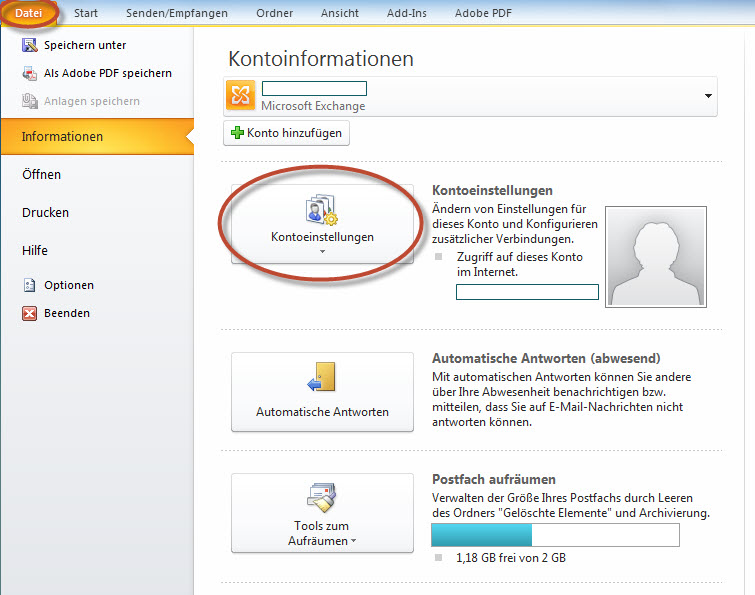
2. Klicken Sie hier noch einmal auf den weiteren Unterpunkt „Kontoeinstellungen“.
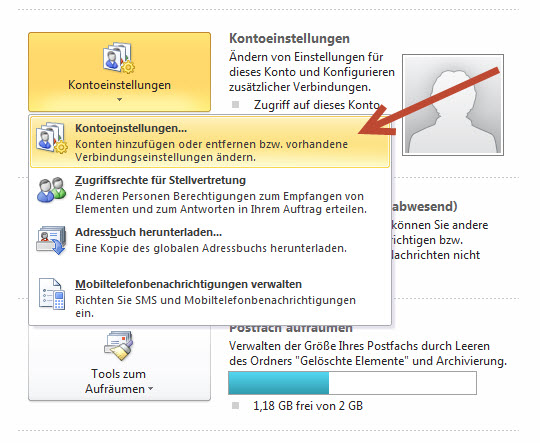
3. Wählen Sie das entsprechende E-Mail-Konto in der Liste aus und klicken Sie auf „Ändern“.

4. In dem neu geöffneten Fenster klicken Sie bitte rechts unten auf „Weitere Einstellungen“.
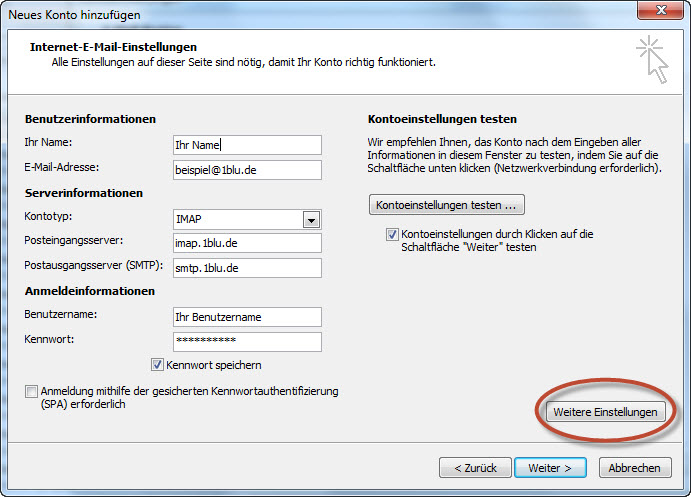
 Hinweis:
Hinweis:
Sollten Sie dass Passort zu Ihrem E-Mailpostfach nicht mehr wissen finden Sie unter dem folgendem Link eine Anleitung wie Sie Ihr E-Mail Passwort neu setzen können:  E-Mail Passwort neu setzen
E-Mail Passwort neu setzen
5. Wählen Sie den Reiter „Erweitert“ aus. Nun haben Sie die Möglichkeit die Verbindungstypen für den Posteingangs- bzw. Postausgangsserver festzulegen. Zur Auswahl stehen SSL, TLS und die Option „Automatisch“. Wir empfehlen die Verwendung von SSL für beide Server.
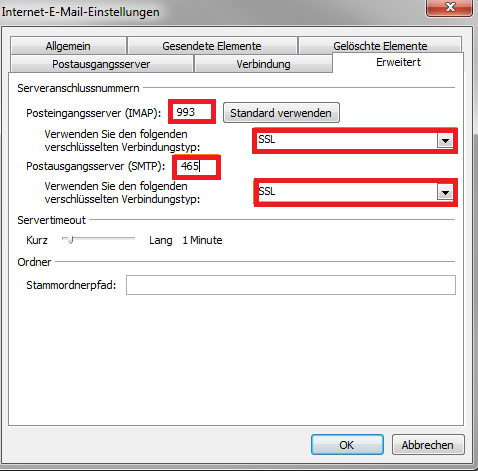
6. Klicken Sie auf „OK“, um die Konfiguration abzuschließen.
Verfasser: 1blu Support-Team
Letzte Änderung:
Outlook 2013 und 2016 - Wie richte ich Outlook 2013 und 2016 für den E-Mail-Empfang bzw. -Versand ein?
Outlook 2013 und 2016 - Wie richte ich Outlook 2013 und 2016 für den E-Mail-Empfang bzw. -Versand ein?
Die folgende Anleitung beschreibt detailliert die Einrichtung eines E-Mail-Accounts mit Outlook 2013 und Outlook 2016 für eine E-Mail-Adresse, die im 1blu-Kundeninterface eingerichtet wurde.
So geht’s Schritt für Schritt:
1. Klicken Sie in Outlook 2013 / Outlook 2016 auf den Reiter „Datei“, anschließend wählen Sie den Button „Konto hinzufügen“ aus.


2. Nachdem Sie den Punkt „Konto hinzufügen“ ausgewählt haben, öffnet sich ein weiteres Fenster zur Konfiguration Ihres E-Mail-Kontos. Wählen Sie nun die Option „Manuelle Konfiguration oder zusätzliche Servertypen“ aus.
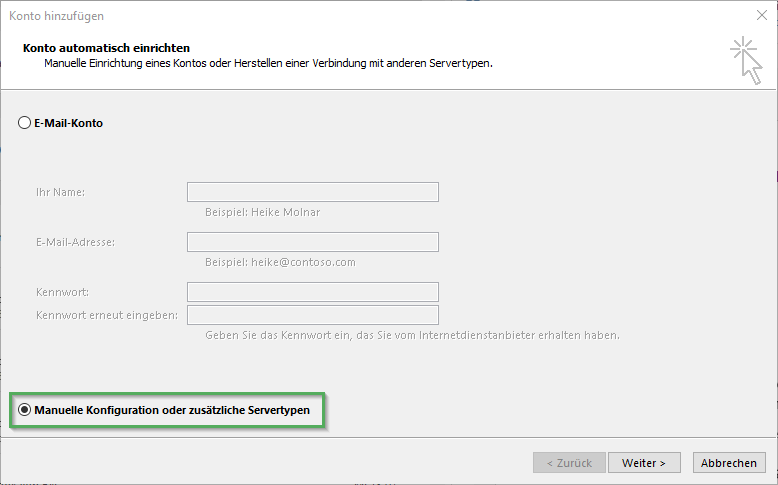
3. Im folgenden Dialog wählen Sie einfach „POP oder IMAP“ aus und bestätigen mit „Weiter >“:
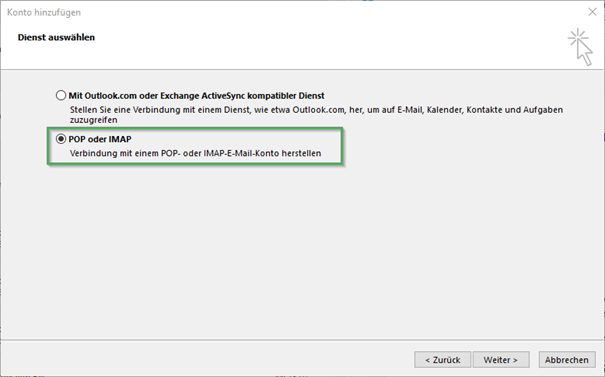
4. Geben Sie die Benutzerinformationen zu Ihrem E-Mail-Postfach an.
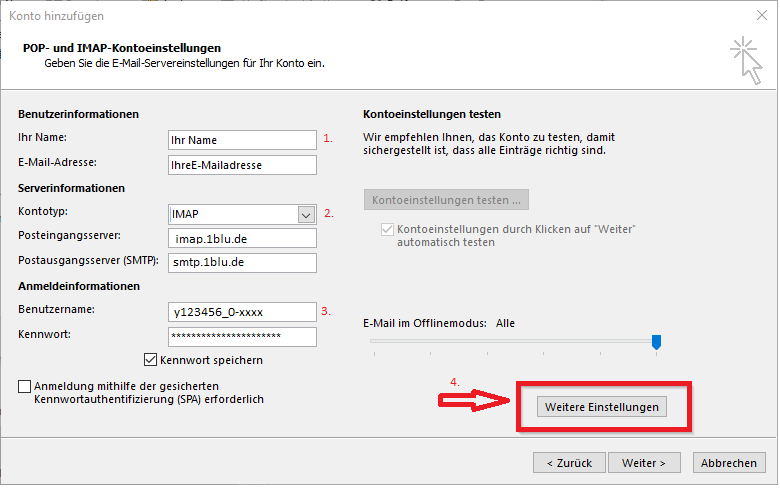
 Hinweise:
Hinweise:
- Tragen Sie Ihren vollständigen Namen in dieses Feld ein.
- An dieser Stelle entscheiden Sie, ob Sie den Dienst IMAP, oder POP3 für das zu erstellende E-Mail-Konto verwenden möchten. Der Posteingangsserver für IMAP lautet imap.1blu.de, für POP3 pop3.1blu.de. Diese Daten können des Weiteren Ihrem Kundenservicebereich unter dem Menüpunkt „E-Mail-Postfächer“ entnommen werden.
- Geben Sie Ihre Zugangsdaten zu Ihrem E-Mail-Postfach an. Diese setzen sich aus dem Postfachnamen und dem verwendeten Passwort, welches Sie bei der Erstellung des Postfachs vergeben haben, zusammen.
- Für den Versand von E-Mails über den Postausgangsserver der 1blu AG ist die SMTP-Authentifizierung erforderlich. Diese kann in den erweiterten Einstellungen aktiviert werden. Wählen Sie hierzu den Button „Weitere Einstellungen“ aus.
- Aktivierung der SMTP-Authentifizierung
Unter dem Reiter Postausgangsserver können Sie den authentifizierten Postausgangsserver konfigurieren:
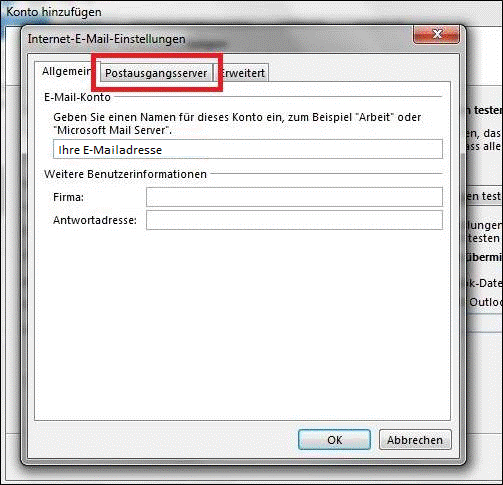
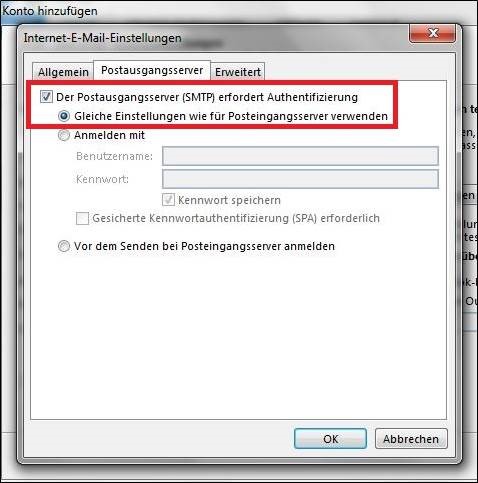
Aktivieren Sie den Haken „Der Postausgangsserver (SMTP) erfordert Authentifizierung“, anschließend aktivieren Sie die Option "Gleiche Einstellungen wie für Posteingangsserver verwenden".
6. Wählen Sie nun den Reiter „Erweitert“ aus. Hier haben Sie die Möglichkeit die Verbindungstypen für den Posteingangs- bzw. Postausgangsserver festzulegen. Zur Auswahl stehen SSL, TLS und die Option „Automatisch“. Wir empfehlen die Verwendung von SSL für beide Server. Bestätigen Sie Ihre Eingaben anschließend mit einem Klick auf OK:
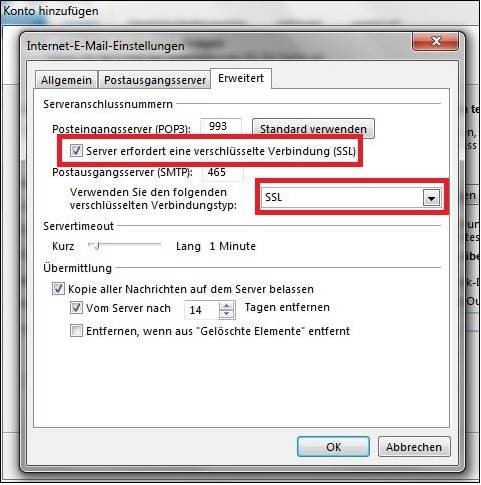
7. Anschließend ist die Konfiguration Ihres E-Mail-Kontos in Outlook 2013 bzw. Outlook 2016 abgeschlossen, schließen Sie die weiteren Fenster mit den Button „OK“ bzw. „Weiter“
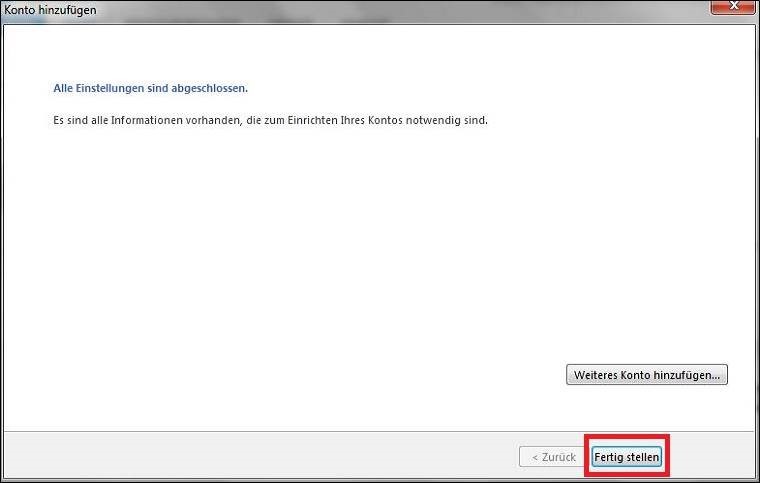
Verfasser:
Letzte Änderung:
Wie kann ich eine neue E-Mail-Adresse anlegen?
Wie kann ich eine neue E-Mail-Adresse anlegen?
So geht’s Schritt für Schritt:
1. Bitte loggen Sie sich zunächst in Ihren 1blu-Kundenservicebereich ein.

2. Wählen Sie „Meine Produkte > Ihr 1blu Produkt > E-Mail“.

3. Gehen Sie auf „Postfach anlegen“.

4. Geben Sie Dort ihre gewünschte Postfach Bezeichnung ein. Dieser Postfachname dient nur der internen Bezeichnung. Die eigentliche E-Mail-Adresse wird erst im nächsten Schritt gewählt.

5. Nun geben Sie Ihr gewünschtes Passwort zum Postfach ein.

Im Anschluss werden Sie automatisch zu „E-Mail Adresse anlegen“ weitergeleitet.
6. Nun geben Sie Ihre Bezeichnung ein und wählen Ihre Domain aus.

Als letzten Schritt, klicken Sie bitte auf „E-Mail-Adresse anlegen“ um die Einrichtung abzuschliessen.
Verfasser: Patrick Zierath
Letzte Änderung:
Outlook 2019 und 365 - Wie richte ich Outlook 2019 und Outlook 365 für den E-Mail-Empfang (IMAP/POP3) bzw. -Versand ( SMTP) ein?
Outlook 2019 und 365 - Wie richte ich Outlook 2019 und 365 für den E-Mail-Empfang (IMAP/POP3) bzw. -Versand (SMTP) ein?
Um Ihre 1blu-Mailadresse in Ihr Outlook einzubinden, gibt es zwei verschiedene Varianten. Sie können dies entweder in Ihrem Outlook direkt tun oder über ihre Windows-Einstellungen.
So geht’s Schritt für Schritt:
1. Einbindung direkt über Outlook
2. Einbindung über Windows
1.1 Öffnen Sie Outlook, und wählen Sie „Datei“ aus.
1.2. Verwenden Sie die Dropdownliste unter „Kontoinformationen“, um das Konto auszuwählen, das Sie ändern möchten.
1.3. Wählen Sie „Kontoeinstellungen“ aus.

1.4. Wählen Sie „Profile verwalten“. Hier haben Sie die Möglichkeit die Profileinstellungen zu ändern, sowie Profile hinzuzufügen oder zu entfernen.
1.5. Bitte wählen Sie „Profil hinzufügen“.
- Benutzername: Ihr Postfachname (y123456_0-Beispiel)
- Kennwort: Ihr Passwort für Ihr E-Mailpostfach
- Server: imap.1blu.de
- Verschlüsselungsmethode: SSL/TLS

 Hinweis:
Hinweis:
Sollten Sie dass Passort zu Ihrem E-Mailpostfach nicht mehr wissen finden Sie unter dem folgendem Link eine Anleitung wie Sie Ihr E-Mail Passwort neu setzen können:  E-Mail Passwort neu setzen
E-Mail Passwort neu setzen
1.6. Beim Postausgangsserver geben Sie bitte „smtp.1blu.de“ (ohne Anführungszeichen) ein.
1.7. Wenn Sie mit dem Aktualisieren Ihrer Einstellungen fertig sind, wählen Sie „weiter > Fertig“ aus.
Sollte diese Art der Einbindung für Sie nicht funktionieren, probieren Sie es bitte mit der folgenden Variante direkt über Ihr Windows-Betriebssystem:
2. Einbindung über Windows
2.1. Öffnen Sie die Einstellungen Ihres Computers und wählen den Punkt „Benutzerkonten“ aus. Achten Sie dabei darauf, dass die Anzeige-Optionen der Einstellungen auf „Kategorie“ stehen.
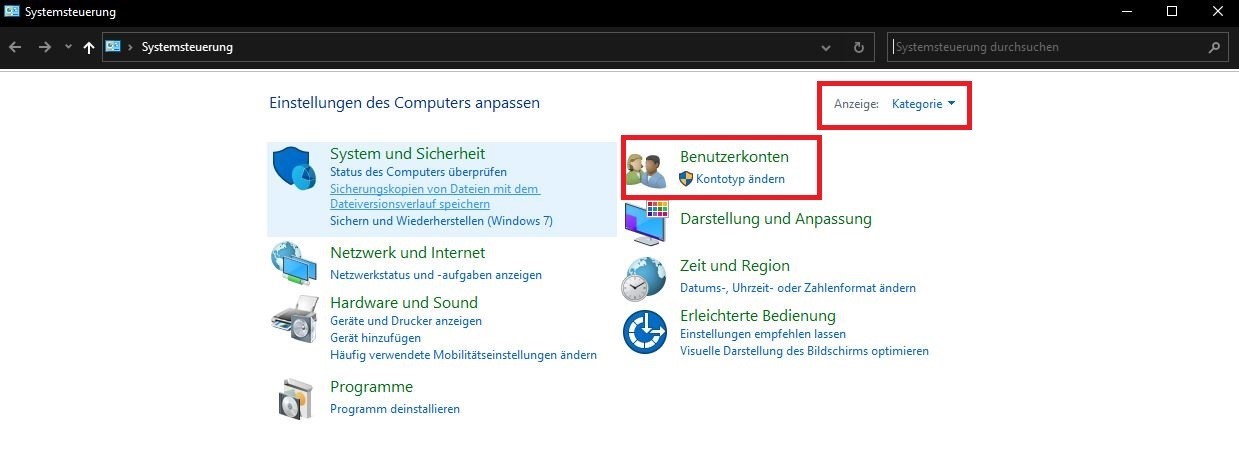
2.2. Wählen Sie nun Ihre Outlookversion aus.
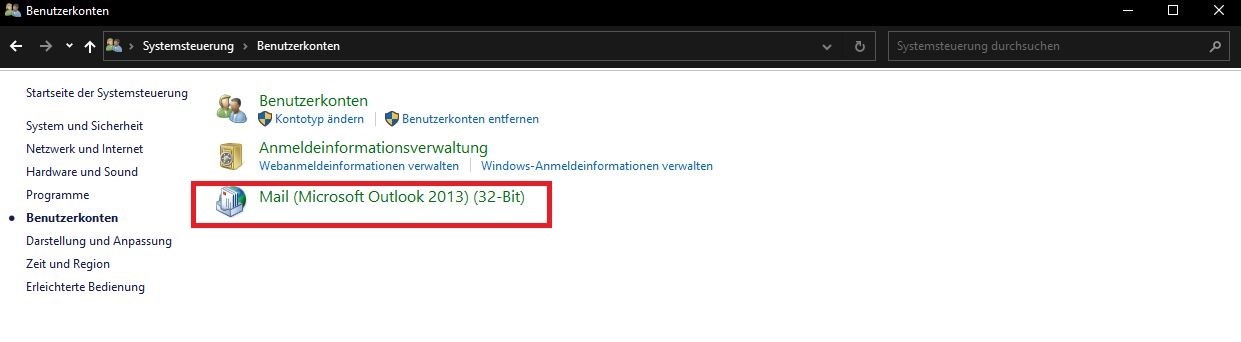
2.3. Es öffnet sich das Mail-Setup für Ihr Outlook. Dort klicken Sie bitte auf „E-Mail-Konten...“
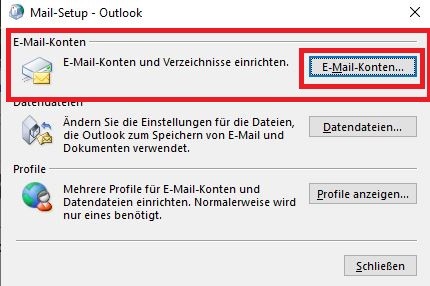
2.4. In Ihren Kontoeinstellungen können Sie nun ein neues Konto anlegen. Klicken Sie dazu auf „Neu...“
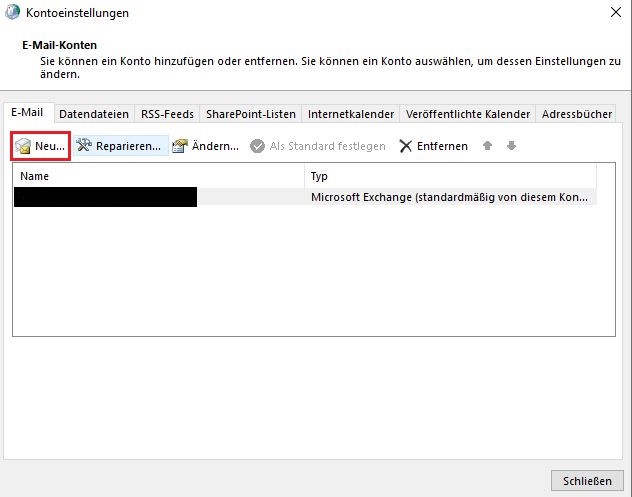
2.5. Wählen Sie nun statt E-Mail-Konto die „Manuelle Konfiguration oder zusätzliche Servertypen“ und klicken auf „weiter“.
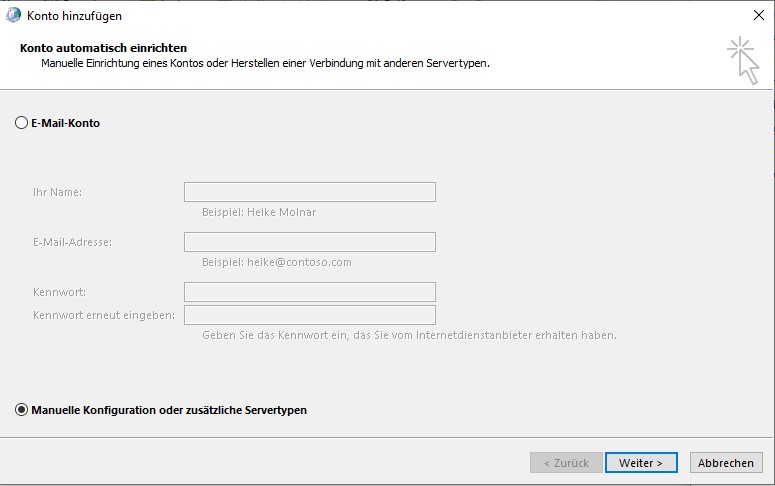
2.6. Wählen Sie bitte in den folgenden Optionen „POP oder IMAP“ aus und klicken dann auf „weiter“.
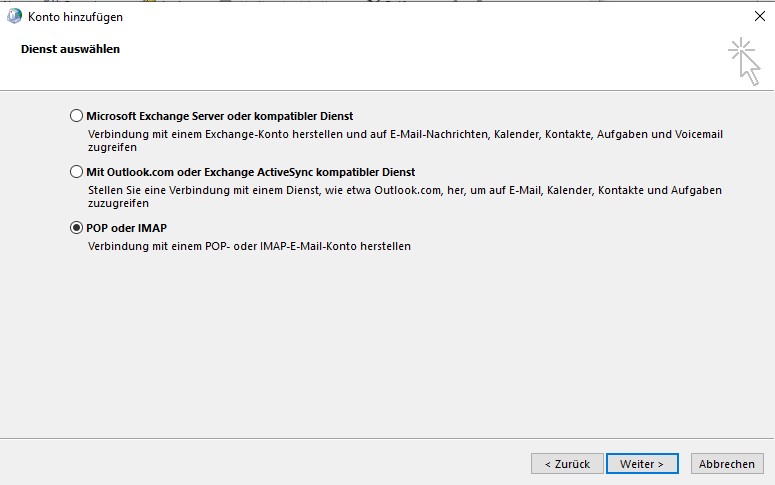
2.7. Es öffnet sich die Maske zur Eingabe der Benutzer- und Serverinformationen.
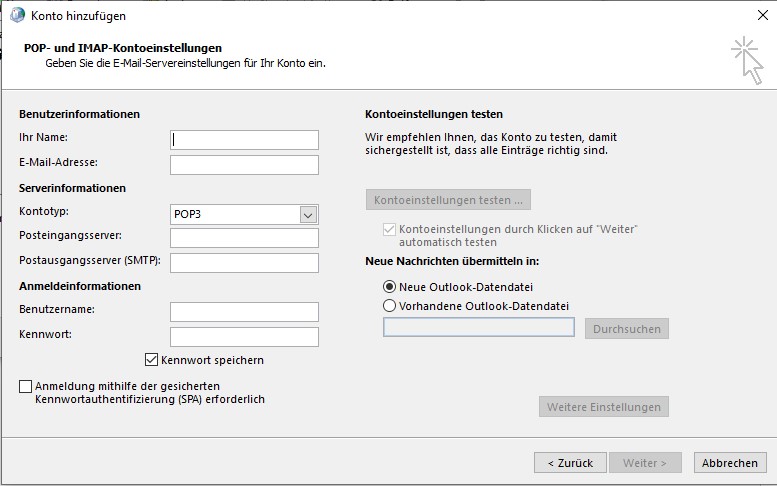
Informationen zu den Daten, die hier eingetragen werden müssen, finden Sie  hier.
hier.
 Wichtiger Hinweis:
Wichtiger Hinweis:
Bitte stellen Sie sicher, dass als Verbindungstyp SSL/TLS mit den entsprechenden Ports für den Eingangs- und Ausgangsserver gewählt wird.
2.8. Wenn Sie mit der Eingabe Ihrer Einstellungen fertig sind, wählen Sie „weiter > Fertig“ aus.
 Hinweis:
Hinweis:
Bitte beachten Sie, dass Sie die E-Mail-Adresse, die Sie hier einbinden möchten zuvor über Ihren 1blu-Kundenlogin anlegen müssen. Falls Sie das noch nicht getan haben, sehen Sie sich bitte diesen FAQ-Artikel an.
Verfasser: Patrick Zierath
Letzte Änderung:
Wie kann ich das Passwort für mein E-Mail Postfach ändern?
Wie kann ich das Passwort für mein E-Mail Postfach ändern?
So geht’s Schritt für Schritt:
1. Wählen Sie sich mit Ihrer Kundennummer und Ihrem Passwort im Kundenlogin ein.

2. Wählen Sie „Meine Produkte > Ihr 1blu Produkt > E-Mail“.

3. Klicken sie nun bitte hinter Ihrem Postfach auf das „Zahnrad-Symbol“.
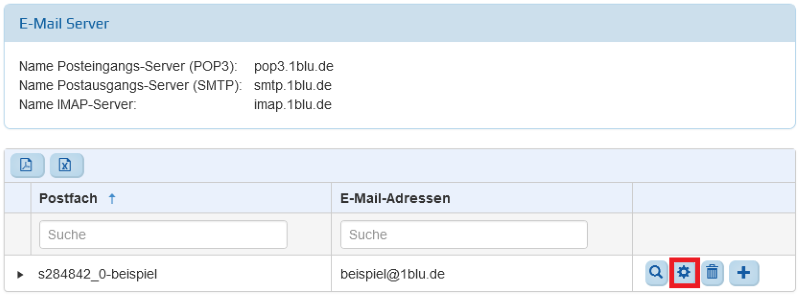
4. Hier geben Sie bitte 2x das neue Passwort für Ihr E-Mail Postfach und bestätigen anschließend mit „Postfach ändern“
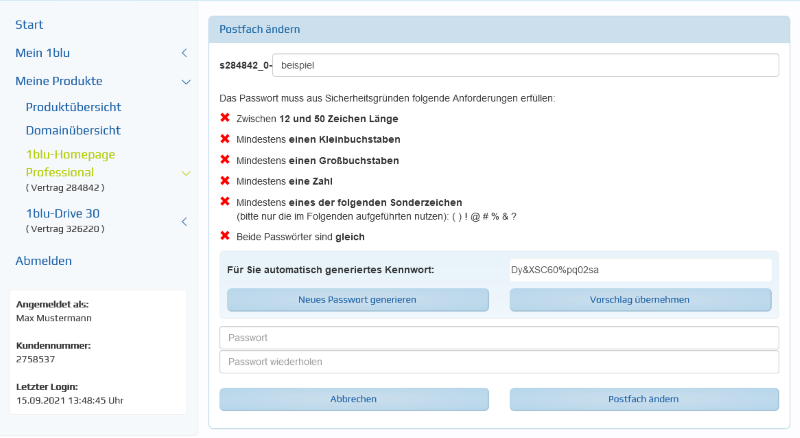
Nun erscheint hinter Ihrem angelegte Postfachname der Status „in Bearbeitung“. Sobald das Postfach nicht mehr in Bearbeitung ist, können Sie das Postfach mit dem neuen Passwort nutzen.
Verfasser: Patrick Zierath
Letzte Änderung:
Wie aktiviere ich den Auto-Responder für meine E-Mail Postfächer?
Wie aktiviere ich den Auto-Responder für meine E-Mail Postfächer?
Ein Auto-Responder antwortet jeder eingegangenen E-Mail automatisch mit einer von Ihnen festgelegten Nachricht.
Dies kann im Falle längerer Abwesenheit hilfreich sein, um z.B. Kunden darüber zu Informieren, wie lange Sie nicht verfügbar sind und ab wann Sie wieder erreichbar sein werden.
Wie Sie einen Auto-Responder für Ihre 1blu-E-Mail Adresse aktivieren können, zeigen wir Ihnen in diesem Artikel:
So geht’s Schritt für Schritt:
1. Wählen Sie sich mit Ihrer Kundennummer und Ihrem Passwort im Kundenlogin ein.

2. Wählen Sie „Meine Produkte > Ihr 1blu Produkt > E-Mail“.

3. Klicken sie nun bitte hinter Ihrem Postfach auf das „Lupen-Symbol“.
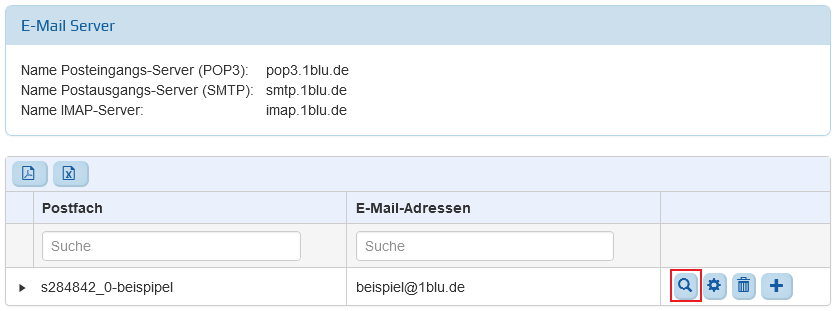
4. Klicken sie anschließend auf das untere „Zahnrad-Symbol“.
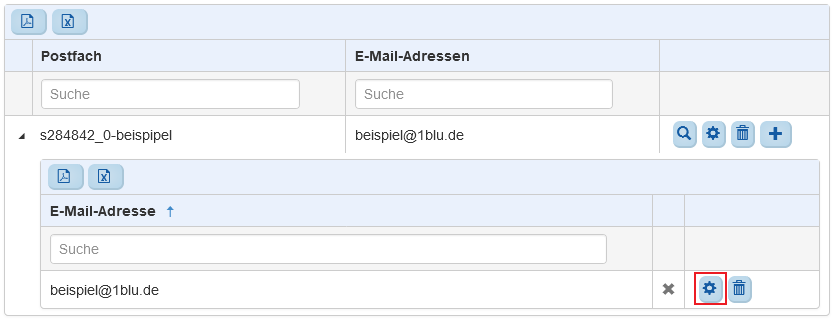
5. Es öffnet sich die Oberfläche zum Bearbeiten Ihres Auto-Responders. Hier können Sie diesen aktivieren und Ihre persönliche Abwesenheitsnotiz einfügen.
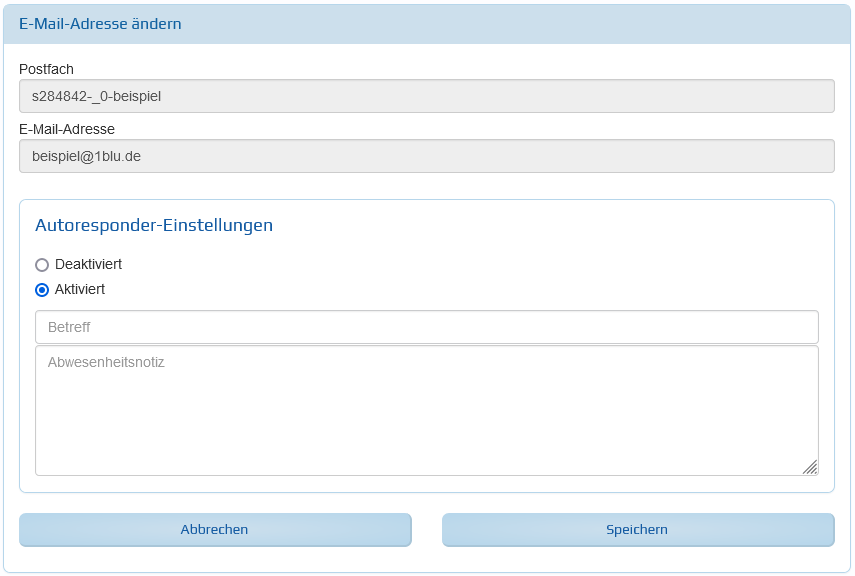
6. Wenn Sie mit der Erstellung Ihrer Abwesenheitnotiz fertig sind, klicken Sie bitte auf „Speichern“. Der Status Ihres E-Mail Postfachs steht anschließend auf „in Bearbeitung“.

Die Bearbeitung erfolgt automatisiert und nimmt nur wenige Minuten in Anspruch. Sobald Sie die Icons zur Bearbeitung des Postfachs wieder sehen, ist der Auto-Responder aktiviert.

Verfasser: Gaffrey
Letzte Änderung:
Kundenlogin-Einstellungen » MySQL-Datenbanken
Wie verhindere ich, dass Umlaute beim Im- oder Exportieren von MySQL-Datenbanken verloren gehen?
Wie verhindere ich, dass Umlaute beim Im- oder Exportieren von MySQL-Datenbanken verloren gehen?
Ursache:
Die Ursache für das Problem von Umlauten, die beim Im- oder Exportieren von Datenbanken beschädigt werden, ist oft eine unterschiedliche Kodierung der Zeichen der Datenbanken.
Zeichenkodierungen:
In Deutschland werden heutzutage in der Regel drei Zeichenkodierungen verwendet: iso-8859-1, iso-8850-15 und UTF-8.
iso-8859-1 / iso-8850-15
iso-8859-1 ist ein Standard für die Zeichenkodierung von Zeichen, die in westeuropäischen Sprachen verwendet werden. Der Standard iso-8859-15 ist eine Erweiterung von iso-8859-1 und deckt einige weitere Zeichen der französischen Sprache ab und beinhaltet auch das Euro-Zeichen.
UTF-8
UTF-8 ist eine Kodierung für Unicode-Zeichen. Mit Hilfe von Unicode werden nicht nur lateinische Zeichen kodiert, sondern auch die meisten anderen Sprachen der Welt: z.B. Japanisch, Arabisch, Koreanisch, Griechisch, Kyrillisch und weitere.
Wie stelle ich fest welche Kodierung meine Datenbank hat?
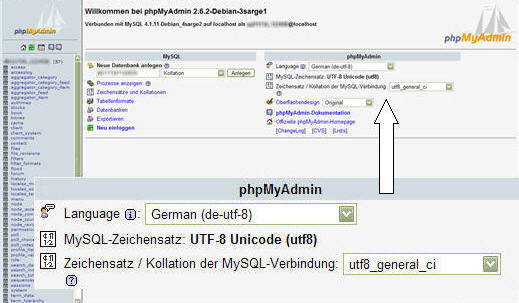
In phpMyAdmin können Sie oben rechts erkennen welche Kodierung die von ihnen verwendete Datenbank hat.
Wie verhindere ich eine Veränderung der Umlaute beim Im- oder Export von Datenbanken?
Bitte überprüfen Sie zuerst welche Kodierung Ihre Datenbankdatei beim Export aus der ursprünglichen Datenbank hat und welche Kodierung die Datenbank hat, in die Sie importieren wollen.
Haben beide Datenbanken die selbe Kodierung, so werden keine Probleme zu erwarten sein.
So geht’s Schritt für Schritt:
1. Der Import einer Datenbank
Wollen Sie eine Datenbank bei 1blu importieren, die ursprünglich in iso-8859-1(5) kodiert ist, gehen Sie bitte wie folgt vor:
1.1. Exportieren Sie Ihre Datenbank wie gewohnt.
1.2. Rufen Sie Notepad auf (zu finden im Windows-Startmenü unter Zubehör oder klicken Sie auf „Start“, dann auf „Ausführen“ und geben dort „Notepad“ ein).
1.3. Öffnen Sie die, beim Export erstellte .sql-Datei.
1.4. Klicken Sie auf Datei, dann „Speichern unter“.
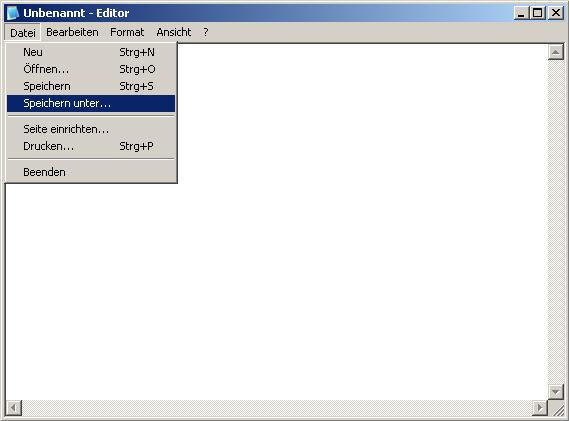
1.5. Wählen Sie dann bitte unter Dateityp „Alle anzeigen“ und unter Codierung UTF-8.
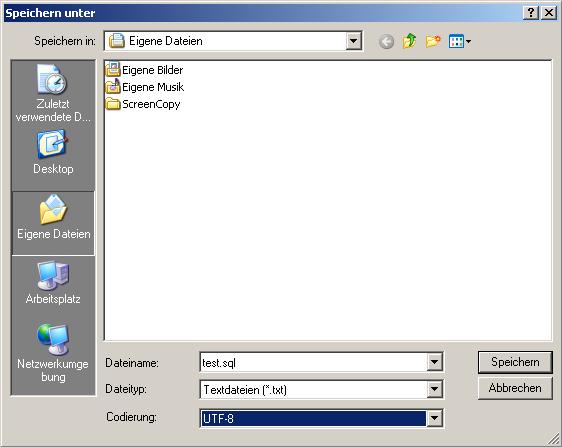
1.6. Speichern Sie die Datei und achten Sie bitte auf die Endung .sql
1.7. Importieren Sie die Datei in Ihre Datenbank.
2. Der Export einer Datenbank
Wenn Sie eine Datei bei 1blu exportieren und diese in eine Datenbank importieren wollen, die nur iso-8859-1(5) unterstützt, gehen Sie bitte wie folgt vor:
2.1. Exportieren Sie Ihre Datenbank wie gewohnt .
2.2. Rufen Sie Notepad auf (zu finden im Windows-Startmenü unter Zubehör oder klicken Sie auf „Start“, dann auf „Ausführen“ und geben dort „Notepad“ ein).
2.3. Öffnen Sie die, beim Export erstellte .sql-Datei.
2.4. Klicken Sie auf Datei, dann „Speichern unter“.
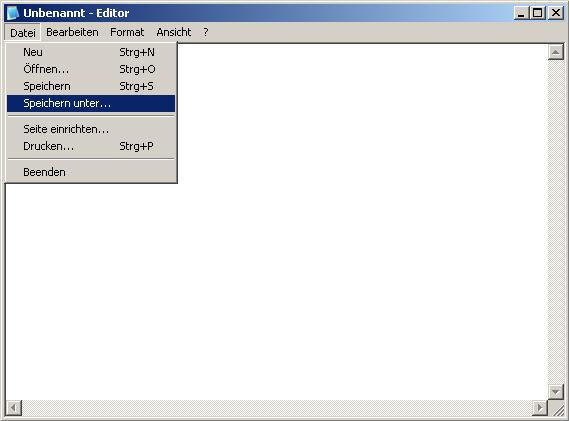
2.5. Wählen Sie dann bitte unter Dateityp „Alle anzeigen“ und unter Codierung ANSI.
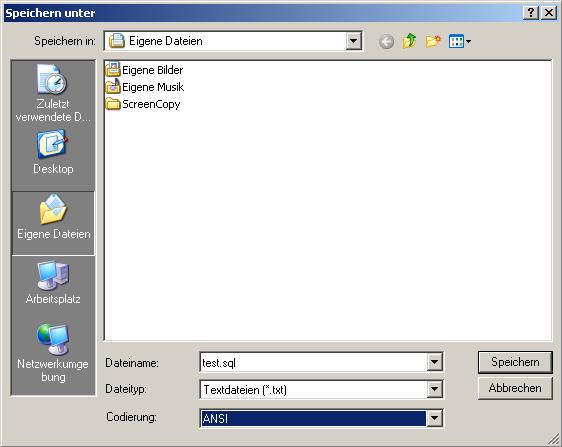
2.7. Speichern Sie die Datei und achten Sie bitte auf die Endung .sql
2.8. Importieren Sie die Datei in Ihre Datenbank.
Verfasser: 1blu Support-Team
Letzte Änderung:
MySQL - Wie kann ich über phpMyAdmin auf meine Datenbank zugreifen?
MySQL - Wie kann ich über phpMyAdmin auf meine Datenbank zugreifen?
Diese Anleitung beschreibt, wie Sie über phpMyAdmin auf ihre MySQL-Datenbanken zugreifen können.
So geht’s Schritt für Schritt:
1. Loggen Sie sich zunächst in Ihrem 1blu-Kundenservicebereich ein.

2. Wählen Sie „Meine Produkte > Ihr 1blu Produkt > MySQL Datenbanken“.

3. Wenn noch keine Datenbank vorhanden ist können Sie hier eine anlegen.

4. Ihre Wunschbezeichnung sowie das Wunsch Passwort.


5. Nun sehen Sie die Datenbank. Durch klick auf das Zahnrrad, hinter Ihrer Datenbank, erscheinen Ihre Zugangsdaten.

6. Um die Datenbankverwaltung (PHPmyAdmin) zu öffnen, klicken Sie bitte hinter Verwaltung auf den angezeigten Link.

7. Geben Sie jetzt den Benutzernamen Ihrer Datenbank (zum Beispiel: s123456_1234567) und das entsprechende, von Ihnen gewählte, Passwort ein.
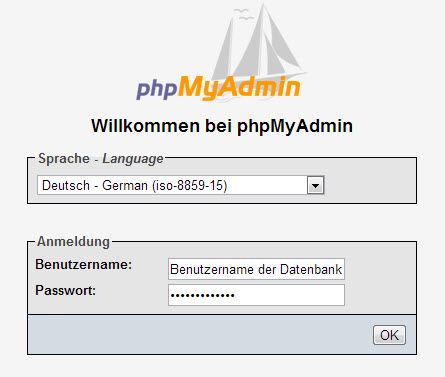
8. Nun können Sie Ihre Datenbank über phpMyAdmin verwalten.
Verfasser: 1blu Support-Team
Letzte Änderung:
Kundenlogin-Einstellungen » SSL
Wie aktiviere ich das Let’s Encrypt Zertifikat für meine Domain?
Wie aktiviere ich das Let’s Encrypt Zertifikat für meine Domain?
In unseren Webhosting-Paketen haben Sie die Möglichkeit, das SSL-Zertifikat von ↗ Let’s Encrypt kostenfrei zu nutzen, damit Ihre Webseite sicher über https aufgerufen werden kann.
|
So geht’s Schritt für Schritt |
|
1️⃣ Bitte loggen Sie sich zunächst in Ihren 1blu Kundenservicebereich ein.
2️⃣ Navigieren Sie „Meine Produkte > Ihr 1blu Produkt > SSL-Zertifikate “.
3️⃣ Mit Klick auf „Let’s Encrypt Zertifikat aktivieren“ geht es weiter zur Domainauswahl.

4️⃣ Wählen Sie eine Domain oder Subdomain aus und klicken Sie auf „Zertifikat aktivieren“.

☕ Das SSL-Zertifikat wird nun innerhalb einer Stunde ausgestellt.
ℹ️ Hinweise:
- Im ➜ 1blu Webbaukasten und in einigen ➜ Webapplikationen kann eine Umleitung von http auf https eingerichtet werden, um den Seitenaufruf über das unverschlüsselte http zu unterbinden. Sollten die Einstellmöglichkeiten in Ihrer Anwendung fehlen, können Sie eine Umleitung per ➜ .htaccess Datei erzwingen.
- Ihre (Sub)Domain muss auf die Verwendungsart „Webspace“ eingestellt sein, damit das Let’s Encrypt Zertifikat aktiviert werden kann. Das Zertifikat kann nicht oder nur eingeschränkt genutzt werden, wenn die (Sub)Domain auf die Verwendungsart „Weiterleitung“ eingestellt ist. Wenn die (Sub)Domain auf eine andere Webseite weiterleiten und zugleich über https aufrufbar sein soll, richten Sie in einem ➜ separaten Verzeichnis im Webspace eine sogenannte 301-Weiterleitung ein und aktivieren Sie anschließend das Zertifikat.
Verfasser: 1blu Support-Team
Letzte Änderung:
Kundenlogin-Einstellungen » FTP
1blu-Startseite - Nach dem FTP Upload erscheint immer nur die Startseite von 1blu. Warum kann ich keine Inhalte veröffentlichen?
1blu-Startseite - Nach dem FTP Upload erscheint immer nur die Startseite von 1blu. Warum kann ich keine Inhalte veröffentlichen?
Nach der Paketeinrichtung befindet sich auf Ihrem Webspace (in dem Ordner www) eine index.html-Datei, welche die Startseite von 1blu enthält. Wenn Sie eine eigene Startseite definieren möchten, bennen Sie diese Datei bitte um oder löschen diese.
Bitte beachten Sie auch, dass alle Inhalte, die Sie auf Ihrer Website veröffentlichen möchten, im www-Verzeichnis liegen müssen.
Inhalte/Dateien außerhalb dieses Ordners (www) werden nicht im Webbrowser angezeigt, da diese sich nicht mehr innerhalb des document_roots befinden.
 Wichtiger Hinweis:
Wichtiger Hinweis:
Bitte versuchen Sie nicht das www-Verzeichnis zu löschen.
Desweiteren beachten Sie bitte die Reihenfolge der Dateien, die zuerst vom Webserver angesprochen werden:
1. index.html
2. index.htm
3. index.php
D.h. wird in dem (in der Regel www-Ordner) keine index.html gefunden, wird automatisch nach einer index.htm gesucht. Wird diese nicht gefunden, wird wiederum nach einer index.php geschaut.
Dieses bedeutet aber auch, dass wenn in demselben Verzeichnis eine index.html und eine index.php enthalten ist, immer erst die index.html angesprochen wird. Die index.php würde somit ignoriert.
 Wichtiger Hinweis zum www-Verzeichnis:
Wichtiger Hinweis zum www-Verzeichnis:
Sollten Sie das www-Verzeichnis dennoch gelöscht haben, führt dieses zu Einschränkungen der Erreichbarkeit Ihrer Webpräsenz. Bitte versuchen Sie in diesem Fall das Verzeichnis manuell mit den Rechten 755 anzulegen. Danach sollten Sie Ihre Internetpräsenz wieder erreichen können. Sollten dies bei Ihnen nicht der Fall sein, kontaktieren Sie bitte unser 1blu Support-Team unter:

Verfasser: 1blu Support-Team
Letzte Änderung:
FTP-Datei-/Ordnerrechte - Ich habe ein 1blu-Webhosting -Paket. Wie kann ich die Zugriffsrechte (chmod) der Ordner/Dateien ändern?
FTP-Datei-/Ordnerrechte - Ich habe ein 1blu-Webhosting -Paket. Wie kann ich die Zugriffsrechte (chmod) der Ordner/Dateien ändern?
Unter bestimmten Umständen ( wie z.B. der Verwendung von Perl/CGI-Skripten (755) oder der Auführung von PHP-Dateien mittels eines Cronjobs (755/777)) kann es notwendig sein, dem Eigentümer, den Eigentümergruppen oder der Öffentlichkeit bzw.
allen anderen Benutzern mehr Rechte für bestimmte Ordner bzw. Dateien zu geben.
So geht’s Schritt für Schritt:
1. Änderung der Zugriffsrechte mittels eines FTP-Clienten (z.B. Filezilla):
1.1. Verbinden Sie sich bitte mit Ihrem Webspace per FTP.
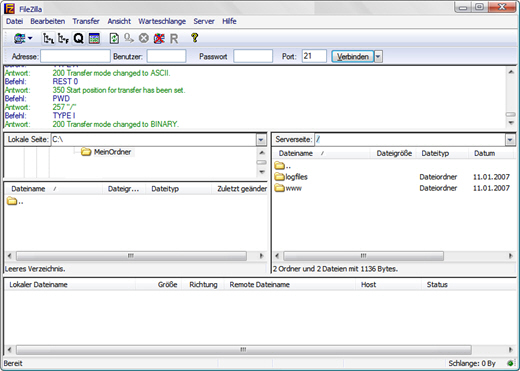
1.2. Nach erfolgreicher Auflistung der Verzeichnisinhalte wählen Sie bitte den gewünschten Ordner aus und klicken mit der rechten Maustaste auf den zu ändernden Ordner bzw. auf die zu ändernde Datei.
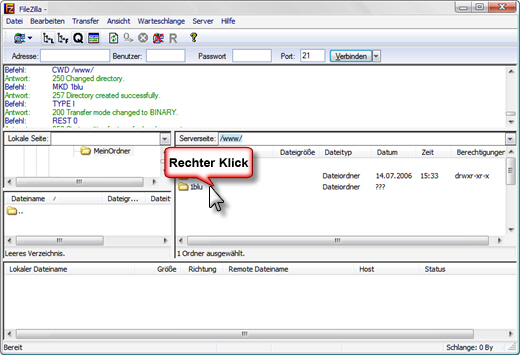
1.3. Nun klicken Sie bitte mit der linken Maustaste auf „Dateiattribute“.
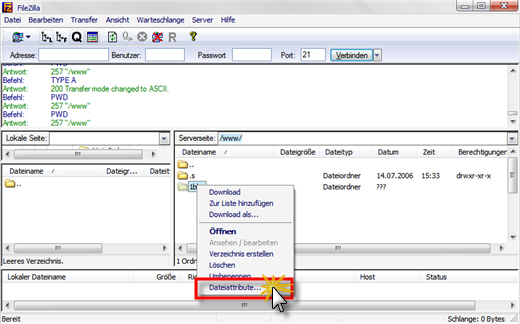
1.4. In der sich öffnenden Maske können Sie nun bequem die Dateirechte anpassen.
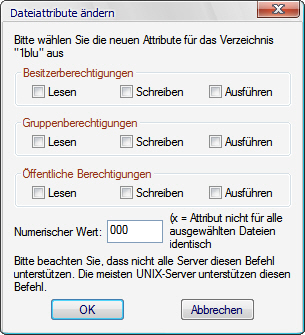
2. Änderung der Zugriffsrechte per SSH (z.B. Putty) (nur 1blu-Homepage Unlimited,1blu-Homepage UnlimitedXXL und 1blu-PerformancePacks):
2.1. Nach erfolgreichem Einloggen, können Sie sich mit dem Befehl „ls“ die momentanen Inhalte des aktuellen Ordners anzeigen lassen.
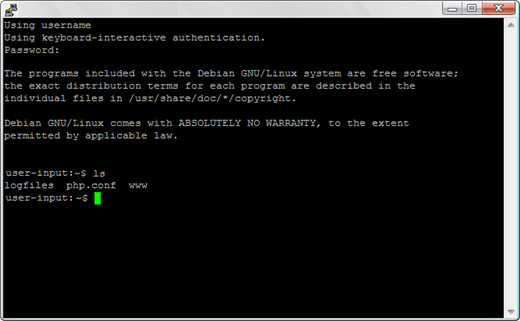
2.2. Wechseln Sie mit dem Befehl „cd Verzeichnisname“ in das Verzeichnis, in dem die zu verändernde Datei bzw. der zu verändernde Ordner liegt.

2.3. Lassen Sie sich mit „ls -al“ die aktuellen Inhalte des Verzeichnisses sowie deren Verzeichnisrechte anzeigen.
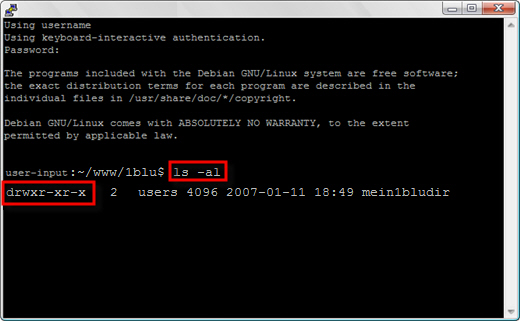
2.4. Mit dem Befehl „chmod Dateirechte Datei-/Ordnername“ können Sie die Dateirechte der Datei/des Ordners ändern.
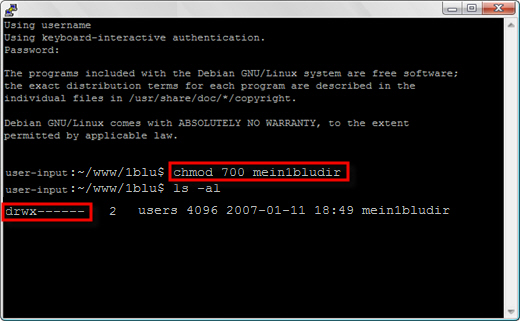
 Hintergrundinfo: Kurztutorial Zugriffsrechte
Hintergrundinfo: Kurztutorial Zugriffsrechte
Unter UNIX besitzt jede Datei Informationen über die Zugriffsrechte. Hierbei wird immer in drei generelle „Gruppen“ unterschieden:
a) dem Eigentümer
b) der Eigentümergruppe
c) andere Benutzer (Öffentlichkeit)
Mittels der entsprechender Befehle können nun dem Eigentümer, der Eigentümergruppe und anderen Benutzern Rechte für Dateien/Ordner entsprechend gegeben oder entzogen werden. Diese Rechte lauten:
1) r, für read (lesen)
2) w, für write (schreiben)
3) x, für execute (ausführen)
Unter UNIX-Systemen wird Ihnen die Zugriffsberechtigung in diesem Format angezeigt: z.B. rwxrwxrwx oder rwx---rw- .
Die Zeichenkette besteht immer aus 6 Ziffern. Die ersten 3 Zeichen für den Eigentümer, die zweiten 3 Zeichen für die Eigentümergruppe und die letzten 3 Zeichen für die Öffentlichkeit.
Der Aufbau der Reihenfolge ist ebenfalls immer statisch. D.h. für jede generelle Gruppe ( Eigentümer, Eigentümergruppe, andere Benutzer (Öffentlichkeit)) werden die Zeichen in der Reihenfolge rwx angegeben.
Steht, wie in dem zweiten Beispiel, anstelle eines Zeichens ein „-“ so hat diese generelle Gruppe diese Rechte nicht.
Rechte können zur „vereinfachten Anschauung“ auch in der Oktalschreibweise wiedergeben werden. Hierbei stehen folgende Ziffern für folgende Berechtigungen:
0 für nichts (---)
1 für ausführen (--x)
2 für schreiben (-w-)
3 für schreiben und ausführen (-wx)
4 für lesen (r--)
5 für lesen und ausführen (r-x)
6 für lesen und schreiben (rw-)
7 für lesen, schreiben und ausführen (rwx)
In der oktalen Schreibweise hätten unsere beiden Beispiele folgendes Aussehen:
777 - rwxrwxrwx - alle generellen Gruppen dürfen lesen, schreiben, ausführen
706 - rwx---rw- - Eigentümer darf lesen, schreiben, ausführen; Eigentümergruppe darf nichts; andere Benutzer dürfen lesen und schreiben.
Hierbei steht jede der drei Ziffern für eine generelle Gruppe. Die entsprechende Zahl gibt wiederum darüber Auskunft, was die generelle Gruppe darf und was nicht.
Verfasser: 1blu Support-Team
Letzte Änderung:
Wie kann ich mit meinem Webbrowser eine FTP Verbindung herstellen?
Der Artikel wird zur Zeit überarbeitet und kann leider nicht angezeigt werden.Verfasser: 1blu Support-Team
Letzte Änderung:
Ich habe meine Inhalte hochgeladen und bekomme immer nur die Meldung „Zugriff verweigert“. Wo liegt der Fehler?
Der Artikel wird zur Zeit überarbeitet und kann leider nicht angezeigt werden.Verfasser: 1blu Support-Team
Letzte Änderung:
Bis zu welcher Größe kann ich Dateien via WebFTP hochladen?
Der Artikel wird zur Zeit überarbeitet und kann leider nicht angezeigt werden.Verfasser: 1blu Support-Team
Letzte Änderung:
Webhosting » Homepage Pakete » Einstellungen » FTP
1blu-Startseite - Nach dem FTP Upload erscheint immer nur die Startseite von 1blu. Warum kann ich keine Inhalte veröffentlichen?
1blu-Startseite - Nach dem FTP Upload erscheint immer nur die Startseite von 1blu. Warum kann ich keine Inhalte veröffentlichen?
Nach der Paketeinrichtung befindet sich auf Ihrem Webspace (in dem Ordner www) eine index.html-Datei, welche die Startseite von 1blu enthält. Wenn Sie eine eigene Startseite definieren möchten, bennen Sie diese Datei bitte um oder löschen diese.
Bitte beachten Sie auch, dass alle Inhalte, die Sie auf Ihrer Website veröffentlichen möchten, im www-Verzeichnis liegen müssen.
Inhalte/Dateien außerhalb dieses Ordners (www) werden nicht im Webbrowser angezeigt, da diese sich nicht mehr innerhalb des document_roots befinden.
 Wichtiger Hinweis:
Wichtiger Hinweis:
Bitte versuchen Sie nicht das www-Verzeichnis zu löschen.
Desweiteren beachten Sie bitte die Reihenfolge der Dateien, die zuerst vom Webserver angesprochen werden:
1. index.html
2. index.htm
3. index.php
D.h. wird in dem (in der Regel www-Ordner) keine index.html gefunden, wird automatisch nach einer index.htm gesucht. Wird diese nicht gefunden, wird wiederum nach einer index.php geschaut.
Dieses bedeutet aber auch, dass wenn in demselben Verzeichnis eine index.html und eine index.php enthalten ist, immer erst die index.html angesprochen wird. Die index.php würde somit ignoriert.
 Wichtiger Hinweis zum www-Verzeichnis:
Wichtiger Hinweis zum www-Verzeichnis:
Sollten Sie das www-Verzeichnis dennoch gelöscht haben, führt dieses zu Einschränkungen der Erreichbarkeit Ihrer Webpräsenz. Bitte versuchen Sie in diesem Fall das Verzeichnis manuell mit den Rechten 755 anzulegen. Danach sollten Sie Ihre Internetpräsenz wieder erreichen können. Sollten dies bei Ihnen nicht der Fall sein, kontaktieren Sie bitte unser 1blu Support-Team unter:

Verfasser: 1blu Support-Team
Letzte Änderung:
Wie kann ich in den Paketen 1blu-Homepage Unlimited und Unlimited XXL eine SFTP-Verbindung aufbauen?
Wie kann ich in den Paketen 1blu-Homepage Unlimited und Unlimited XXL eine SFTP-Verbindung aufbauen?
Über eine SFTP-Verbindung können Sie sich verschlüsselt auf Ihren Webspace konnektieren
und Daten übertragen.
 Wichtiger Hinweis:
Wichtiger Hinweis:
Für manche FTP-Programme wird das Programm Putty vorausgesetzt, damit eine verschlüsselte Verbindung über SFTP aufgebaut werden kann.
Dieses können Sie  hier herunterladen.
hier herunterladen.
Bitte beachten Sie, dass Sie gegebenenfalls den Pfad für Putty in dem jeweiligen FTP-Programm angeben müssen.
So geht’s Schritt für Schritt:
Als Beispielprogramm nutzen wir Filezilla:
1. Öffnen Sie Filezilla. Sie sehen nun eine Übersicht.
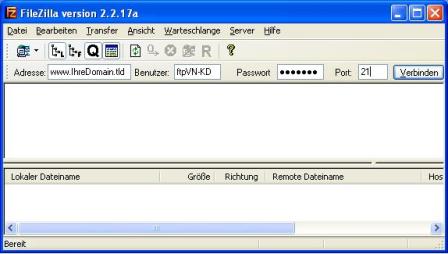
2. Wählen Sie nun bitte > Datei > Seiten-Verwaltung.
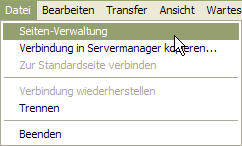
3. Hier können Sie Ihre FTP-Zugänge verwalten und auch speichern.
4. Wählen Sie hier den entsprechenden Seitennamen aus, oder legen Sie eine „neue Seite“ an. Nun nehmen Sie bitte folgende Einstellungen vor:
Host: www.IhreDomain.de
Servertyp: SFTP über SSH2
Logontyp: Normal
Benutzer: FTP-Benutzer mit dem Verzeichnis "/"
Passwort: Das entsprechende Passwort für den FTP-Benutzer
Nachdem Sie diese Daten eingegeben haben, klicken Sie bitte auf „Speichern“.
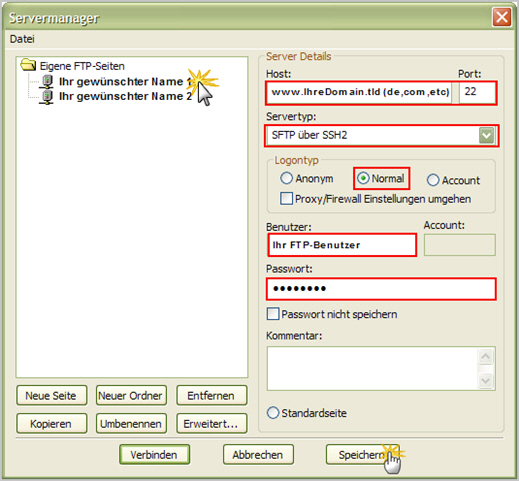
5. Nun klicken Sie bitte auf den Pfeil neben dem Comuptersymbol und wählen Ihre eben angelegte Seite aus.
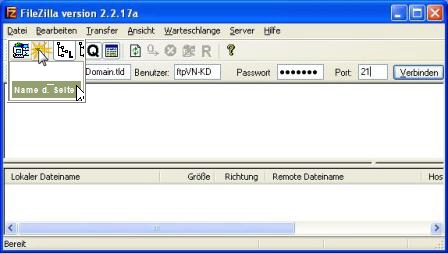
6. Sie haben sich nun erfolgreich auf Ihren Webspace mittels SFTP konnektiert. Das Sie eine sichere Verbindung benutzen sehen Sie an dem Symbol  , welches Ihnen Filezilla nun am unteren Fensterrand anzeigt.
, welches Ihnen Filezilla nun am unteren Fensterrand anzeigt.
 Wichtiger Hinweis:
Wichtiger Hinweis:
Eine SFTP-Verbindung kann nur der FTP-Benutzer durchführen, der auf das Verzeichnis "/" zeigt (also der „root“-FTP-Benutzer).
Alle anderen FTP-Benutzer haben diese Möglichkeit nicht!
Verfasser: 1blu Support-Team
Letzte Änderung:
Ich habe meine Inhalte hochgeladen und bekomme immer nur die Meldung „Zugriff verweigert“. Wo liegt der Fehler?
Ich habe meine Inhalte hochgeladen und bekomme immer nur die Meldung „Zugriff verweigert“. Wo liegt der Fehler?
Standardmäßig werden von unserem Webserver nur folgende Startseiten akzeptiert:
index.html
index.htm
index.php
Ist keine dieser Dateien im entsprechenden Verzeichnis Ihrer Domain enthalten, erscheint die Fehlermeldung „Zugriff verweigert“.
 Wichtiger Hinweis:
Wichtiger Hinweis:
Groß- und Kleinschreibung der Dateinamen wird hier unterschieden.
Was Sie tun können, um einen anderen Startseitennamen festzulegen, finden Sie  hier.
hier.
Eine andere Ursache dieser Fehlermeldung können fehlende Leserechte der aufgerufenen Datei sein. Diese Rechte können Sie per WebFTP oder in Ihrem externen FTP-Programm ändern.
Verfasser: 1blu Support-Team
Letzte Änderung:
FTP-Datei-/Ordnerrechte - Ich habe ein 1blu-Webhosting -Paket. Wie kann ich die Zugriffsrechte (chmod) der Ordner/Dateien ändern?
FTP-Datei-/Ordnerrechte - Ich habe ein 1blu-Webhosting -Paket. Wie kann ich die Zugriffsrechte (chmod) der Ordner/Dateien ändern?
Unter bestimmten Umständen (wie z.B. der Verwendung von Perl/CGI-Skripten (755) oder der Auführung von PHP-Dateien mittels eines Cronjobs (755/777)) kann es notwendig sein, dem Eigentümer, den Eigentümergruppen oder der Öffentlichkeit bzw. allen anderen Benutzern mehr Rechte für bestimmte Ordner bzw. Dateien zu geben.
So geht’s Schritt für Schritt:
1. Änderung der Zugriffsrechte mittels eines FTP-Clients (z.B. Filezilla):
1.1. Verbinden Sie sich bitte mit Ihrem Webspace per FTP.
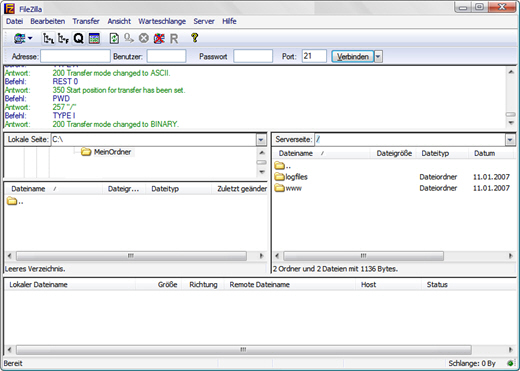
1.2. Nach erfolgreicher Auflistung der Verzeichnisinhalte wählen Sie bitte den gewünschten Ordner aus und klicken mit der rechten Maustaste auf den zu ändernden Ordner bzw. auf die zu ändernde Datei.
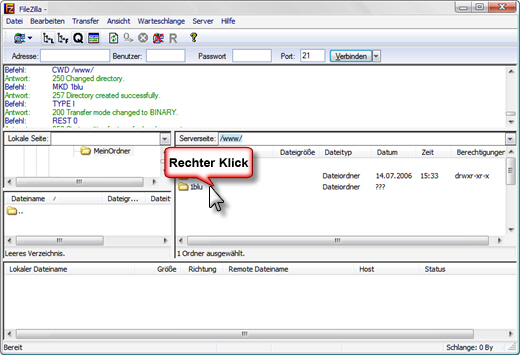
1.3. Nun klicken Sie bitte mit der linken Maustaste auf „Dateiattribute“.
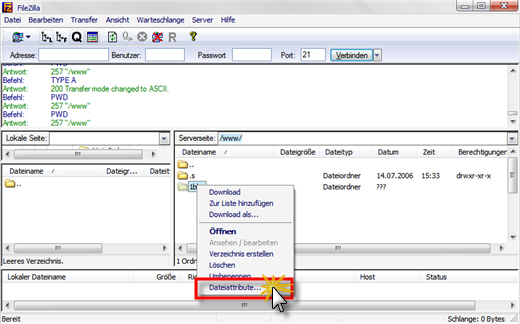
1.4. In der sich öffnenden Maske können Sie nun bequem die Dateirechte anpassen.
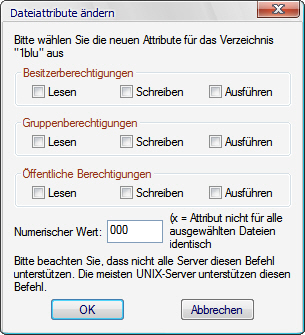
2. Änderung der Zugriffsrechte per SSH (z.B. Putty) (nur 1blu-Homepage Unlimited, 1blu-Homepage UnlimitedXXL und 1blu-PerformancePacks):
2.1. Nach erfolgreichem Einloggen, können Sie sich mit dem Befehl „ls“ die momentanen Inhalte des aktuellen Ordners anzeigen lassen.
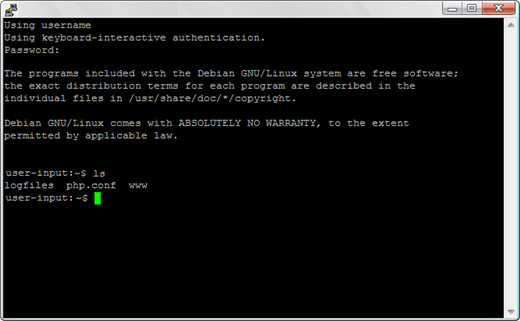
2.2. Wechseln Sie mit dem Befehl „cd Verzeichnisname“ in das Verzeichnis, in dem die zu verändernde Datei bzw. der zu verändernde Ordner liegt.

2.3. Lassen Sie sich mit „ls -al“ die aktuellen Inhalte des Verzeichnisses sowie deren Verzeichnisrechte anzeigen.
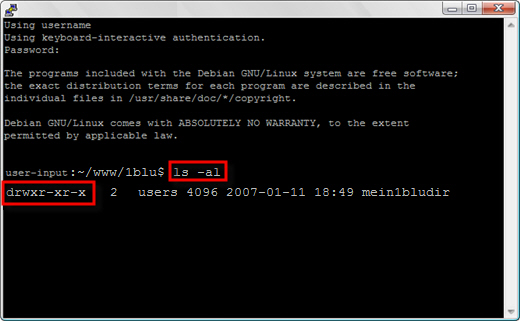
2.4. Mit dem Befehl „chmod Dateirechte Datei-/Ordnername“ können Sie die Dateirechte der Datei/ des Ordners ändern.
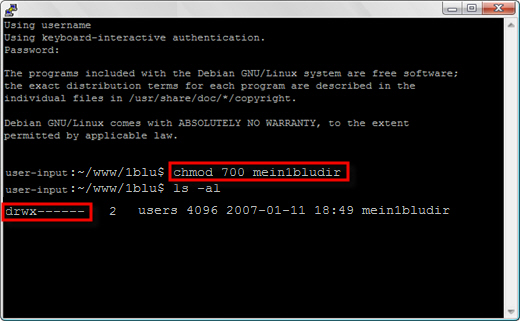
 Hintergrundinfo: Kurztutorial Zugriffsrechte
Hintergrundinfo: Kurztutorial Zugriffsrechte
Unter UNIX besitzt jede Datei Informationen über die Zugriffsrechte. Hierbei wird immer in drei generelle „Gruppen“ unterschieden:
a) dem Eigentümer
b) der Eigentümergruppe
c) andere Benutzer (Öffentlichkeit)
Mittels der entsprechenden Befehle können nun dem Eigentümer, der Eigentümergruppe und anderen Benutzern Rechte für Dateien/Ordner entsprechend gegeben oder entzogen werden. Diese Rechte lauten:
1) r, für read (lesen)
2) w, für write (schreiben)
3) x, für execute (ausführen)
Unter UNIX-Systemen wird Ihnen die Zugriffsberechtigung in diesem Format angezeigt: z.B. rwxrwxrwx oder rwx---rw- .
Die Zeichenkette besteht immer aus 6 Ziffern. Die ersten 3 Zeichen für den Eigentümer, die zweiten 3 Zeichen für die Eigentümergruppe und die letzten 3 Zeichen für die Öffentlichkeit.
Der Aufbau der Reihenfolge ist ebenfalls immer statisch. D.h. für jede generelle Gruppe ( Eigentümer, Eigentümergruppe, andere Benutzer (Öffentlichkeit)) werden die Zeichen in der Reihenfolge rwx angegeben.
Steht, wie in dem zweiten Beispiel, anstelle eines Zeichens ein „-“ so hat diese generelle Gruppe diese Rechte nicht.
Rechte können zur „vereinfachten Anschauung“ auch in der Oktalschreibweise wiedergeben werden. Hierbei stehen folgende Ziffern für folgende Berechtigungen:
0 für nichts (---)
1 für ausführen (--x)
2 für schreiben (-w-)
3 für schreiben und ausführen (-wx)
4 für lesen (r--)
5 für lesen und ausführen (r-x)
6 für lesen und schreiben (rw-)
7 für lesen, schreiben und ausführen (rwx)
In der oktalen Schreibweise hätten unsere beiden Beispiele folgendes Aussehen:
777 - rwxrwxrwx
alle generellen Gruppen dürfen lesen, schreiben, ausführen
706 - rwx---rw-
Eigentümer darf lesen, schreiben, ausführen; Eigentümergruppe darf nichts; andere Benutzer dürfen lesen und schreiben.
Hierbei steht jede der drei Ziffern für eine generelle Gruppe. Die entsprechende Zahl gibt wiederum darüber Auskunft, was die generelle Gruppe darf und was nicht.
Verfasser: 1blu Support-Team
Letzte Änderung:
Android Smartphone - Einrichtung FTP Zugang
Der Artikel wird zur Zeit überarbeitet und kann leider nicht angezeigt werden.Verfasser: Sascha Kirchhoff
Letzte Änderung:
Filezilla - Wie nutze ich den Filezilla-FTP-Client?
Filezilla - Wie nutze ich den Filezilla-FTP-Client?
Diese Anleitung beschreibt die grundlegenden Funktionen des FTP-Programms Filezilla. Hiermit können Sie z.B. den Upload/Download Ihrer Dateien verwalten.
 Wichtiger Hinweis:
Wichtiger Hinweis:
Manipulierte Programmversionen des Filezilla-Clients können Malware enthalten, die Ihre Zugangsdaten an unbefugte Dritte weitergibt. Eine virengeprüfte Original-Version von Filezilla können Sie sich z.B.  hier herunterladen.
hier herunterladen.
So geht’s Schritt für Schritt:
1. Wenn Sie Filezilla installiert und geöffnet haben, erscheint die Programmoberfläche, die in mehrere Bereiche unterteilt ist:
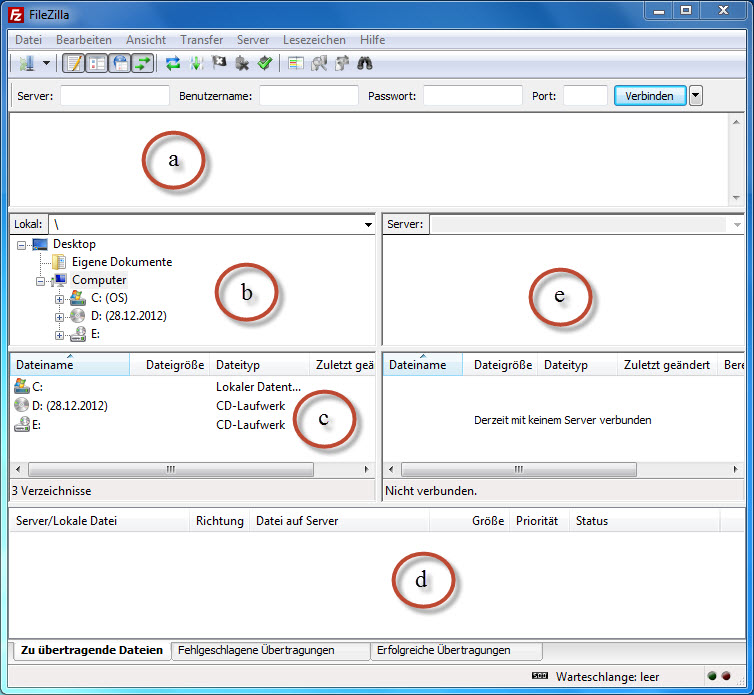
(a) - Serverkommunikation
(b) und (c) - Verzeichnisse und Dateien Ihrer lokalen Festplatte
(d) - Warteschlange/Queue der Dateien, die noch übertragen werden müssen
(e) - Verzeichnisse und Dateien auf dem Server (Webspace)
2. Um sich nun mit einem FTP-Server zu verbinden, müssen Sie in der obersten Menüleiste Ihre FTP-Daten eingeben.

Das Eingabefeld „Port“ kann leer bleiben.
 Hinweis:
Hinweis:
Alle benötigten Daten finden Sie in Ihrem 1blu-Kundenservicebereich unter: „Meine Produkte > FTP-Zugänge“.
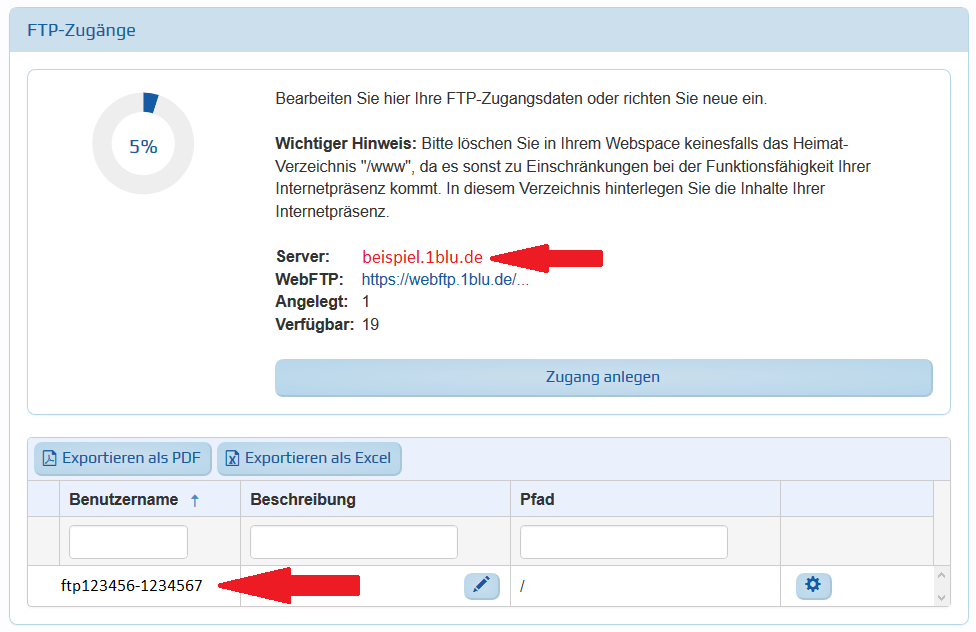
3. Klicken Sie in Filezilla nun auf den Button „Verbinden“. Jetzt erscheint im rechten Fenster (e) der Name des Server-Ordners, in dem sie sich gerade befinden. Im Fenster darunter sehen Sie eine Liste mit Ordner- und Dateinamen, die dort gespeichert sind.
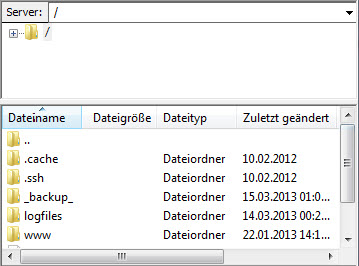
Um in einen anderen Ordner zu wechseln, klicken Sie diesen einfach doppelt an oder geben Sie ihn im obersten Suchfeld ein und bestätigen mit [Enter].
4. Zum Übertragen von Dateien vom FTP-Server auf ihre lokale Festplatte oder andersherum, klicken Sie einfach doppelt auf das gewünschte Objekt. Die FTP-Übetragung startet dann automatisch und wird im untersten Feld (d) angezeigt.
Sie können natürlich auch mehrere Dateien auswählen und diese z.B. mit der Drag-and-Drop-Funktion (Ziehen und Fallenlassen) verschieben.
5. Wenn Sie mehrere FTP-Zugänge anlegen und speichern möchten, klicken Sie auf das Symbol  in der oberen Menüleiste ganz links. Anschließend öffnet sich das entsprechende Menü, in dem Sie Ihre FTP-Zugänge einrichten und verwalten können.
in der oberen Menüleiste ganz links. Anschließend öffnet sich das entsprechende Menü, in dem Sie Ihre FTP-Zugänge einrichten und verwalten können.
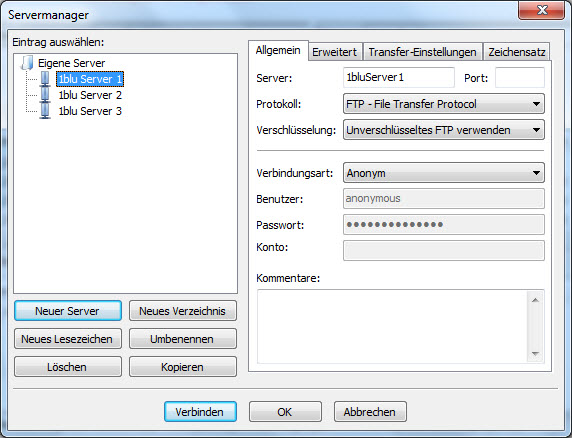
Verfasser: 1blu Support-Team
Letzte Änderung:
Webhosting » Performance Pakete » Einstellungen » FTP
Ich habe meine Inhalte hochgeladen und bekomme immer nur die Meldung „Zugriff verweigert“. Wo liegt der Fehler?
Ich habe meine Inhalte hochgeladen und bekomme immer nur die Meldung „Zugriff verweigert“. Wo liegt der Fehler?
Standardmäßig werden von unserem Webserver nur folgende Startseiten akzeptiert:
index.html
index.htm
index.php
Ist keine dieser Dateien im entsprechenden Verzeichnis Ihrer Domain enthalten, erscheint die Fehlermeldung „Zugriff verweigert“.
 Wichtiger Hinweis:
Wichtiger Hinweis:
Groß- und Kleinschreibung der Dateinamen wird hier unterschieden.
Was Sie tun können, um einen anderen Startseitennamen festzulegen, finden Sie  hier.
hier.
Eine andere Ursache dieser Fehlermeldung können fehlende Leserechte der aufgerufenen Datei sein. Diese Rechte können Sie per WebFTP oder in Ihrem externen FTP-Programm ändern.
Verfasser: 1blu Support-Team
Letzte Änderung:
FTP-Datei-/Ordnerrechte - Ich habe ein 1blu-Webhosting -Paket. Wie kann ich die Zugriffsrechte (chmod) der Ordner/Dateien ändern?
FTP-Datei-/Ordnerrechte - Ich habe ein 1blu-Webhosting -Paket. Wie kann ich die Zugriffsrechte (chmod) der Ordner/Dateien ändern?
Unter bestimmten Umständen (wie z.B. der Verwendung von Perl/CGI-Skripten (755) oder der Auführung von PHP-Dateien mittels eines Cronjobs (755/777)) kann es notwendig sein, dem Eigentümer, den Eigentümergruppen oder der Öffentlichkeit bzw. allen anderen Benutzern mehr Rechte für bestimmte Ordner bzw. Dateien zu geben.
So geht’s Schritt für Schritt:
1. Änderung der Zugriffsrechte mittels eines FTP-Clients (z.B. Filezilla):
1.1. Verbinden Sie sich bitte mit Ihrem Webspace per FTP.
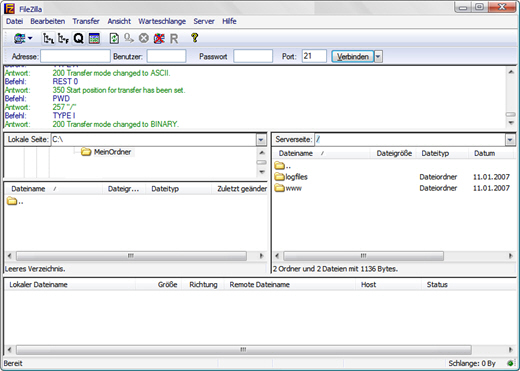
1.2. Nach erfolgreicher Auflistung der Verzeichnisinhalte wählen Sie bitte den gewünschten Ordner aus und klicken mit der rechten Maustaste auf den zu ändernden Ordner bzw. auf die zu ändernde Datei.
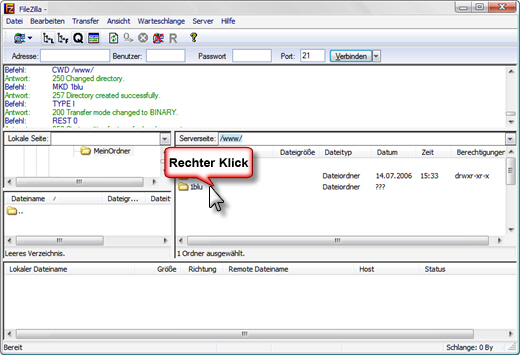
1.3. Nun klicken Sie bitte mit der linken Maustaste auf „Dateiattribute“.
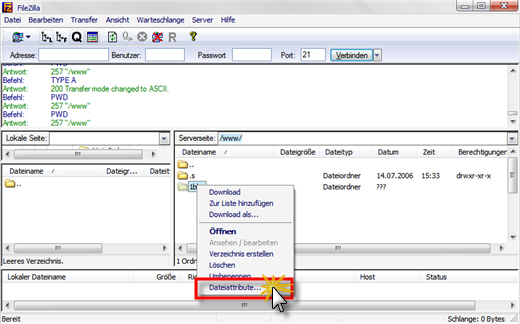
1.4. In der sich öffnenden Maske können Sie nun bequem die Dateirechte anpassen.
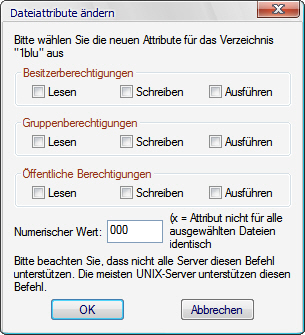
2. Änderung der Zugriffsrechte per SSH (z.B. Putty) (nur 1blu-Homepage Unlimited, 1blu-Homepage UnlimitedXXL und 1blu-PerformancePacks):
2.1. Nach erfolgreichem Einloggen, können Sie sich mit dem Befehl „ls“ die momentanen Inhalte des aktuellen Ordners anzeigen lassen.
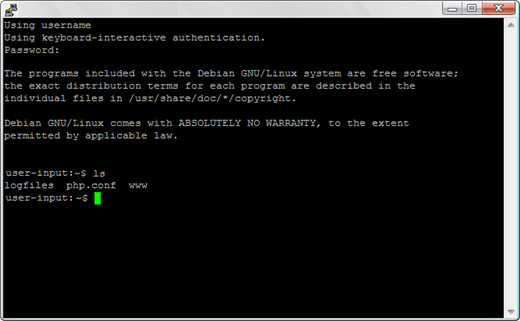
2.2. Wechseln Sie mit dem Befehl „cd Verzeichnisname“ in das Verzeichnis, in dem die zu verändernde Datei bzw. der zu verändernde Ordner liegt.

2.3. Lassen Sie sich mit „ls -al“ die aktuellen Inhalte des Verzeichnisses sowie deren Verzeichnisrechte anzeigen.
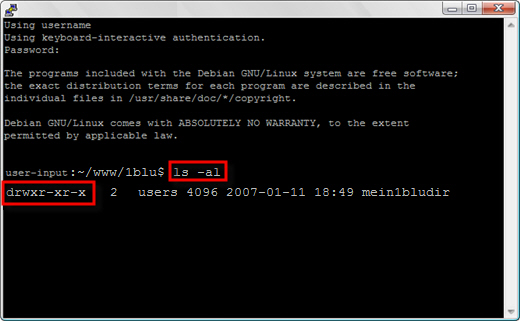
2.4. Mit dem Befehl „chmod Dateirechte Datei-/Ordnername“ können Sie die Dateirechte der Datei/ des Ordners ändern.
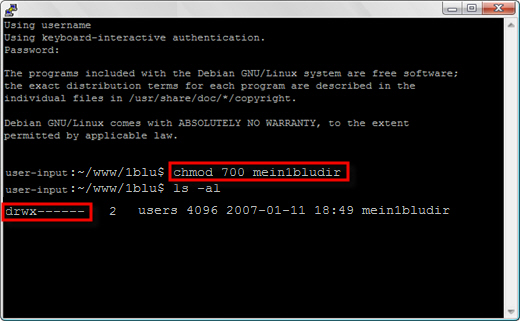
 Hintergrundinfo: Kurztutorial Zugriffsrechte
Hintergrundinfo: Kurztutorial Zugriffsrechte
Unter UNIX besitzt jede Datei Informationen über die Zugriffsrechte. Hierbei wird immer in drei generelle „Gruppen“ unterschieden:
a) dem Eigentümer
b) der Eigentümergruppe
c) andere Benutzer (Öffentlichkeit)
Mittels der entsprechenden Befehle können nun dem Eigentümer, der Eigentümergruppe und anderen Benutzern Rechte für Dateien/Ordner entsprechend gegeben oder entzogen werden. Diese Rechte lauten:
1) r, für read (lesen)
2) w, für write (schreiben)
3) x, für execute (ausführen)
Unter UNIX-Systemen wird Ihnen die Zugriffsberechtigung in diesem Format angezeigt: z.B. rwxrwxrwx oder rwx---rw- .
Die Zeichenkette besteht immer aus 6 Ziffern. Die ersten 3 Zeichen für den Eigentümer, die zweiten 3 Zeichen für die Eigentümergruppe und die letzten 3 Zeichen für die Öffentlichkeit.
Der Aufbau der Reihenfolge ist ebenfalls immer statisch. D.h. für jede generelle Gruppe ( Eigentümer, Eigentümergruppe, andere Benutzer (Öffentlichkeit)) werden die Zeichen in der Reihenfolge rwx angegeben.
Steht, wie in dem zweiten Beispiel, anstelle eines Zeichens ein „-“ so hat diese generelle Gruppe diese Rechte nicht.
Rechte können zur „vereinfachten Anschauung“ auch in der Oktalschreibweise wiedergeben werden. Hierbei stehen folgende Ziffern für folgende Berechtigungen:
0 für nichts (---)
1 für ausführen (--x)
2 für schreiben (-w-)
3 für schreiben und ausführen (-wx)
4 für lesen (r--)
5 für lesen und ausführen (r-x)
6 für lesen und schreiben (rw-)
7 für lesen, schreiben und ausführen (rwx)
In der oktalen Schreibweise hätten unsere beiden Beispiele folgendes Aussehen:
777 - rwxrwxrwx
alle generellen Gruppen dürfen lesen, schreiben, ausführen
706 - rwx---rw-
Eigentümer darf lesen, schreiben, ausführen; Eigentümergruppe darf nichts; andere Benutzer dürfen lesen und schreiben.
Hierbei steht jede der drei Ziffern für eine generelle Gruppe. Die entsprechende Zahl gibt wiederum darüber Auskunft, was die generelle Gruppe darf und was nicht.
Verfasser: 1blu Support-Team
Letzte Änderung:
FTP-Hostname - Ich habe ein 1blu-Homepage-Paket. Wie lautet der Hostname für den FTP Zugang?
Der Artikel wird zur Zeit überarbeitet und kann leider nicht angezeigt werden.Verfasser: 1blu Support-Team
Letzte Änderung:
FTP-Zugangsdaten - Ich habe ein 1blu-Webhosting-Paket. Wie kann ich auf meinen Webspeicher zugreifen?
FTP-Zugangsdaten - Ich habe ein 1blu-Webhosting-Paket. Wie kann ich auf meinen Webspeicher zugreifen?
Mittels FTP (File Transfer Protocol) können Sie lokal gespeicherte Dateien wie z.B. HTML-Seiten oder Bilder auf Ihren Webspeicher (auch Webspace genannt) übertragen. Dazu benötigen Sie ein FTP-Programm wie z.B.  FileZilla, in dem Sie Ihre FTP-Zugangsdaten hinterlegen.
FileZilla, in dem Sie Ihre FTP-Zugangsdaten hinterlegen.
Die Namen des 1blu-Servers und Ihres FTP-Benutzers finden Sie in Ihrem Kundenservicebereich unter dem Menüpunkt „Meine Produkte > Ihr 1blu Produkt > FTP Zugänge “. Das Passwort Ihres FTP-Benutzers ist grundsätzlich nicht im Kundenservicebereich einsehbar und lässt sich über das Zahnrad-Symbol festlegen.

Im FTP-Programm geben Sie die Zugangsdaten wie folgt ein:
Server / Host
Hier tragen Sie den Namen des 1blu-Servers oder alternativ Ihrer Domain ein.
Benutzername
Hier tragen Sie den Namen Ihres FTP-Benutzers ein.
Passwort
Hier tragen Sie das Passwort Ihres FTP-Benutzers ein.
Port
Der Port wird in der Regel automatisch gesetzt und muss daher nicht angegeben werden.
Anschließend klicken Sie im FTP-Programm auf „Verbinden“, um auf Ihren Webspace zuzugreifen.
 Hinweise:
Hinweise:
- Wenn das FTP-Programm beim ersten Verbindungsversuch ein unbekanntes Zertifikat meldet, bestätigen Sie bitte dieses als vertrauenswürdiges Zertifikat.
- Sollte die Verbindung nicht hergestellt werden können, überprüfen Sie bitte die korrekte Schreibweise Ihrer Eingaben. Auch überflüssige Leerzeichen können zu Verbindungsfehlern führen. Falls die Eingaben korrekt sind, überprüfen Sie bitte in den Einstellungen Ihres Routers oder Ihrer Firewall, ob der verwendete Port (TCP) freigegeben ist.
Verfasser: 1blu Support-Team
Letzte Änderung:
Filezilla - Wie nutze ich den Filezilla-FTP-Client?
Filezilla - Wie nutze ich den Filezilla-FTP-Client?
Diese Anleitung beschreibt die grundlegenden Funktionen des FTP-Programms Filezilla. Hiermit können Sie z.B. den Upload/Download Ihrer Dateien verwalten.
 Wichtiger Hinweis:
Wichtiger Hinweis:
Manipulierte Programmversionen des Filezilla-Clients können Malware enthalten, die Ihre Zugangsdaten an unbefugte Dritte weitergibt. Eine virengeprüfte Original-Version von Filezilla können Sie sich z.B.  hier herunterladen.
hier herunterladen.
So geht’s Schritt für Schritt:
1. Wenn Sie Filezilla installiert und geöffnet haben, erscheint die Programmoberfläche, die in mehrere Bereiche unterteilt ist:
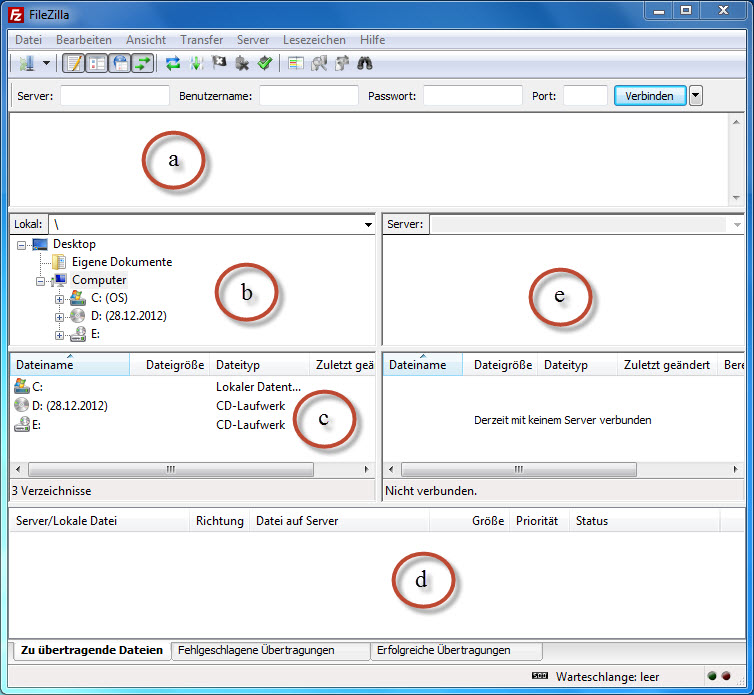
(a) - Serverkommunikation
(b) und (c) - Verzeichnisse und Dateien Ihrer lokalen Festplatte
(d) - Warteschlange/Queue der Dateien, die noch übertragen werden müssen
(e) - Verzeichnisse und Dateien auf dem Server (Webspace)
2. Um sich nun mit einem FTP-Server zu verbinden, müssen Sie in der obersten Menüleiste Ihre FTP-Daten eingeben.

Das Eingabefeld „Port“ kann leer bleiben.
 Hinweis:
Hinweis:
Alle benötigten Daten finden Sie in Ihrem 1blu-Kundenservicebereich unter: „Meine Produkte > FTP-Zugänge“.
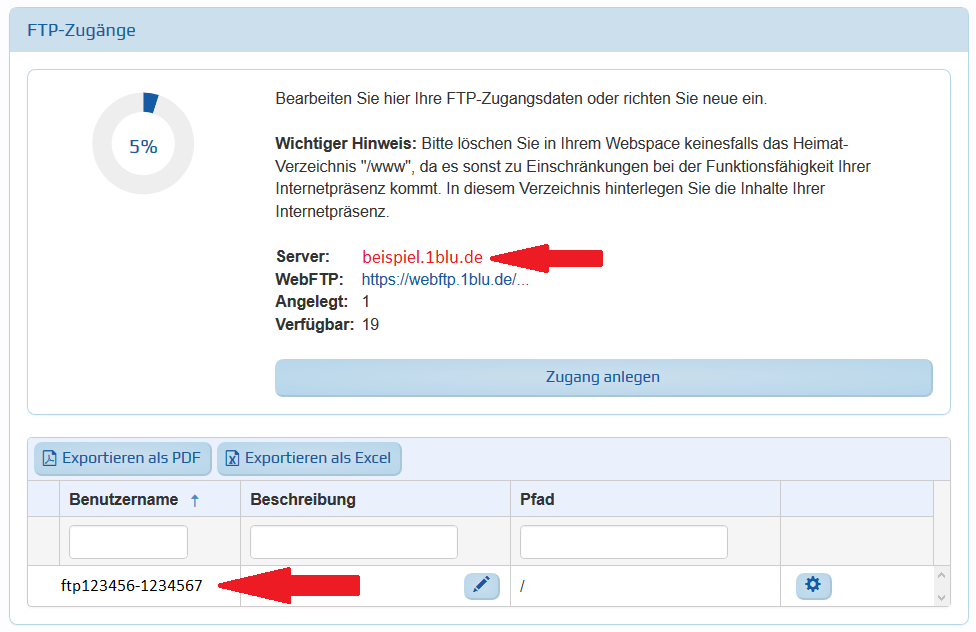
3. Klicken Sie in Filezilla nun auf den Button „Verbinden“. Jetzt erscheint im rechten Fenster (e) der Name des Server-Ordners, in dem sie sich gerade befinden. Im Fenster darunter sehen Sie eine Liste mit Ordner- und Dateinamen, die dort gespeichert sind.
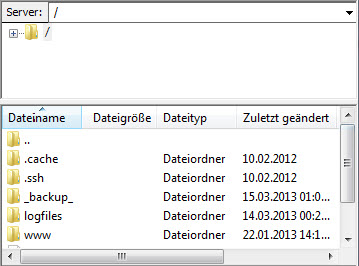
Um in einen anderen Ordner zu wechseln, klicken Sie diesen einfach doppelt an oder geben Sie ihn im obersten Suchfeld ein und bestätigen mit [Enter].
4. Zum Übertragen von Dateien vom FTP-Server auf ihre lokale Festplatte oder andersherum, klicken Sie einfach doppelt auf das gewünschte Objekt. Die FTP-Übetragung startet dann automatisch und wird im untersten Feld (d) angezeigt.
Sie können natürlich auch mehrere Dateien auswählen und diese z.B. mit der Drag-and-Drop-Funktion (Ziehen und Fallenlassen) verschieben.
5. Wenn Sie mehrere FTP-Zugänge anlegen und speichern möchten, klicken Sie auf das Symbol  in der oberen Menüleiste ganz links. Anschließend öffnet sich das entsprechende Menü, in dem Sie Ihre FTP-Zugänge einrichten und verwalten können.
in der oberen Menüleiste ganz links. Anschließend öffnet sich das entsprechende Menü, in dem Sie Ihre FTP-Zugänge einrichten und verwalten können.
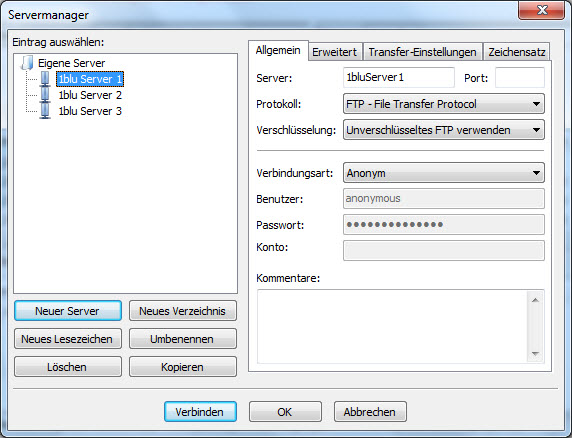
Verfasser: 1blu Support-Team
Letzte Änderung:
Webhosting » Homepage Pakete » Einstellungen » PHP
Wie kann ich den absoluten Pfad (document root) meiner 1blu-Internetpräsenz ermitteln?
Wie kann ich den absoluten Pfad (document root) meiner 1blu-Internetpräsenz ermitteln?
Der „absolute Pfad“ ist immer das Stammverzeichnis des Servers oder auch das „root“-Verzeichnis. Diese Pfadangabe wird für viele verschiedene Prozesse benötigt, unter anderem auch für den Verzeichnisschutz mittels .htaccess.
Um den „absoluten Pfad“ (oder auch „document_root“) seiner 1blu-Internetpräsenz herauszufinden, gibt es verschiedene Möglichkeiten :
So geht’s Schritt für Schritt:
1. Den „absoluten Pfad“ mittels PHP ermitteln
In diesem Fall gibt es drei Varianten:
1.1. „Absoluten Pfad“ mittels einer info.php ermitteln:
Um den „absoluten Pfad“ auf diese Weise auszulesen, öffnen Sie bitte einen ganz normalen Texteditor (nicht Word!). In dieses Dokument schreiben Sie bitte folgendes:
<?php phpinfo(); ?>
Danach speichern Sie das Textdokument unter dem Dateinamen info.php (Die Endung .txt sollte NICHT mehr vorhanden und durch .php ersetzt worden sein!)
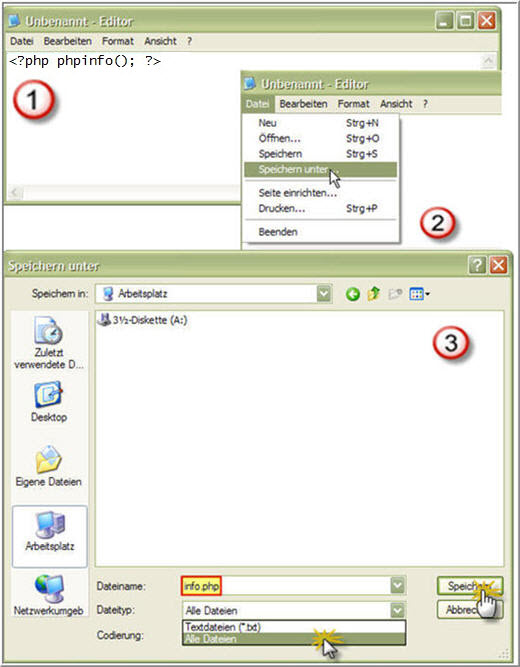
Nun laden Sie die Datei mittels FTP auf Ihren Webspace (in das www oder ein darunter liegendes Verzeichnis).
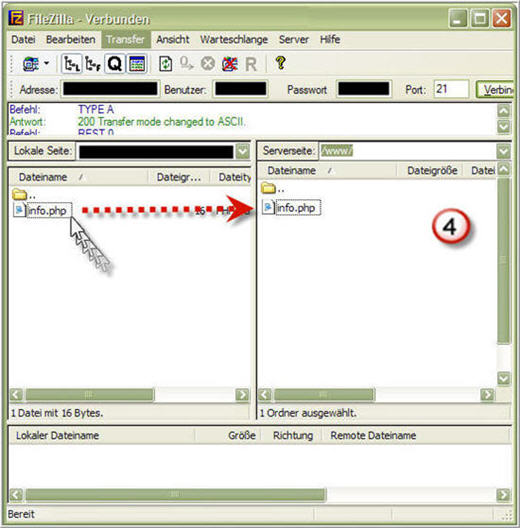
Jetzt rufen Sie diese Datei in Ihrem Browser auf. (Beispiel: www.IhreDomain.de/info.php)

Unter dem Punkt „document_root“ steht der „absolute Pfad“ Ihrer 1blu-Homepage.
1.2. „Absoluten Pfad“ mittels einer absoluterpfad.php ermitteln:
 Hinweis:
Hinweis:
Die Schritte zur Erstellung sind equivalent zu Punkt 1.1. .
Es unterscheidet sich lediglich die Ausgabe.
1.3. Eine dritte Variante ist den „absoluten Pfad“ wie folgt auszulesen:
Um den „absoluten Pfad“ auf diese Weise auszulesen, öffnen Sie bitte einen ganz normalen Texteditor (nicht Word!). In dieses Dokument kommt folgender Inhalt:
<?php echo "Ihr absoluter Pfad lautet: ".$_SERVER['DOCUMENT_ROOT']. "/"; ?>
Danach speichern Sie dieses Textdokument unter dem Dateinamen absoluterpfad.php (Die Endung .txt sollte NICHT mehr vorhanden und durch .php ersetzt worden sein!)
Nun laden Sie diese Datei mittels FTP auf Ihren Webspace (in das www oder ein darunter liegendes Verzeichnis) und rufen Sie in Ihrem Browser auf.(Beispiel: www.IhreDomain.de/absoluterpfad.php)
Ihr Browser zeigt Ihnen nun folgendes an:

2. Den „absoulten Pfad“ mittels Konsole (SSH) ermitteln:
Um den absoluten Pfad mittels der Konsole herauszufinde, loggen Sie sich bitte via SSH (z.B. Putty) ein und rufen folgende Befehle auf:
cd www
pwd
Es wird Ihnen nun der absolute Pfad angezeigt.
Verfasser: 1blu Support-Team
Letzte Änderung:
Ich habe meine Inhalte hochgeladen und bekomme immer nur die Meldung „Zugriff verweigert“. Wo liegt der Fehler?
Ich habe meine Inhalte hochgeladen und bekomme immer nur die Meldung „Zugriff verweigert“. Wo liegt der Fehler?
Standardmäßig werden von unserem Webserver nur folgende Startseiten akzeptiert:
index.html
index.htm
index.php
Ist keine dieser Dateien im entsprechenden Verzeichnis Ihrer Domain enthalten, erscheint die Fehlermeldung „Zugriff verweigert“.
 Wichtiger Hinweis:
Wichtiger Hinweis:
Groß- und Kleinschreibung der Dateinamen wird hier unterschieden.
Was Sie tun können, um einen anderen Startseitennamen festzulegen, finden Sie  hier.
hier.
Eine andere Ursache dieser Fehlermeldung können fehlende Leserechte der aufgerufenen Datei sein. Diese Rechte können Sie per WebFTP oder in Ihrem externen FTP-Programm ändern.
Verfasser: 1blu Support-Team
Letzte Änderung:
Wordpress - Ich erhalte die Warnmeldung, dass die PHP-Variable "max_input_vars" erhöht werden muss, um Datenverlust zu vermeiden. Was kann ich tun?
Sollten Sie über Wordpress eine Warnmeldung erhalten, in der Ihnen mitgeteilt wird, dass Sie eine in PHP festgelegte Grenze überschritten haben und nun Datenverlust droht, gehen Sie wie folgt vor:
1. Erstellen Sie mit einem reinen Texteditor (z.B. Notepad) eine Datei mit dem Namen ".user.ini", die folgenden Inhalt hat:
max_input_vars = 5000
2. Der Wert "5000" ist höher als der auf den Webhostingpaketen eingestellte Standardwert. Sollten Sie
die Meldung weiterhin erhalten, muss der Wert ggf. nach oben angepasst werden.
Hinweis: Der angegebene Wert "5000" dient nur als Beispiel.
3. Laden Sie die Datei dann per Filezilla auf Ihren Webspace in den Ordner "www".
Hinweis: Es kann einige Minuten dauern, bis die Einstellung aktiv ist.
4. Um zu überprüfen, ob die neue Einstellung aktiv ist, können Sie eine phpinfo-Datei erstellen. Wie dies funktioniert, finden Sie unter 1):
https://faq.1blu.de/content/480/107/de/wie-kann-ich-den-absoluten-pfad-document-root-meiner-1blu_internetpraesenz-ermitteln.html?highlight=phpinfo
Eine komplette Liste der PHP-Konfigurationsvariablen finden Sie unter:
https://www.php.net/manual/de/ini.list.php
Verfasser: 1blu Support-Team
Letzte Änderung:
Wie führe ich ein Update von PHP 5.3 (oder höher) auf PHP 5.6 durch?
Der Artikel wird zur Zeit überarbeitet und kann leider nicht angezeigt werden.Verfasser: 1blu Support-Team
Letzte Änderung:
Wie kann ich PHP 7 für meine Internet-Präsenz aktivieren?
Der Artikel wird zur Zeit überarbeitet und kann leider nicht angezeigt werden.Verfasser: 1blu Support-Team
Letzte Änderung:
Wie kann ich PHP 7.1 für meine Internet-Präsenz aktivieren?
Der Artikel wird zur Zeit überarbeitet und kann leider nicht angezeigt werden.Verfasser: 1blu Support-Team
Letzte Änderung:
Wie kann ich meine PHP Version ändern?
Wie kann ich meine PHP Version ändern?
Sie können Ihr Webhosting-Paket auf eine der folgenden PHP-Versionen einstellen:
- PHP 7.2 (aus Sicherheitsgründen nicht empfohlen)
- PHP 7.3 (aus Sicherheitsgründen nicht empfohlen)
- PHP 7.4
- PHP 8.0
- PHP 8.1
- PHP 8.2
- PHP 8.3
 Wichtiger Hinweis:
Wichtiger Hinweis:
Nicht alle Webapplikationen und Module / Plugins / Themes sind an die aktuellen PHP-Versionen durch den Hersteller angepasst. Daher empfehlen wir, die Systemvoraussetzungen der auf Ihrem Webspace installieren Software zu prüfen, bevor Sie die PHP-Version hochsetzen. Inkompatibilität zwischen Software und PHP-Version kann die Webpräsenz in ihrer Funktionalität beeinträchtigen.
So geht’s Schritt für Schritt:
1. Bitte loggen Sie sich zunächst in Ihren 1blu Kundenservicebereich ein.
2. Navigieren Sie „Meine Produkte > Ihr 1blu Produkt > Übersicht “.
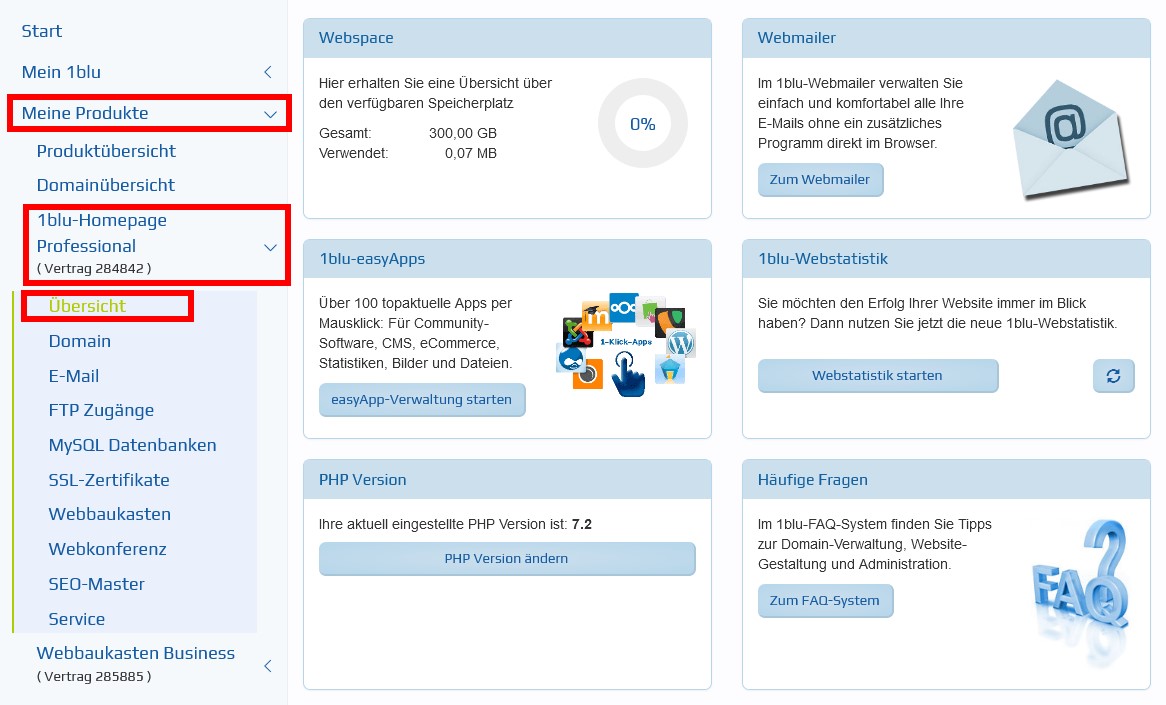
3. Klicken Sie nun bitte auf „PHP Version ändern“.
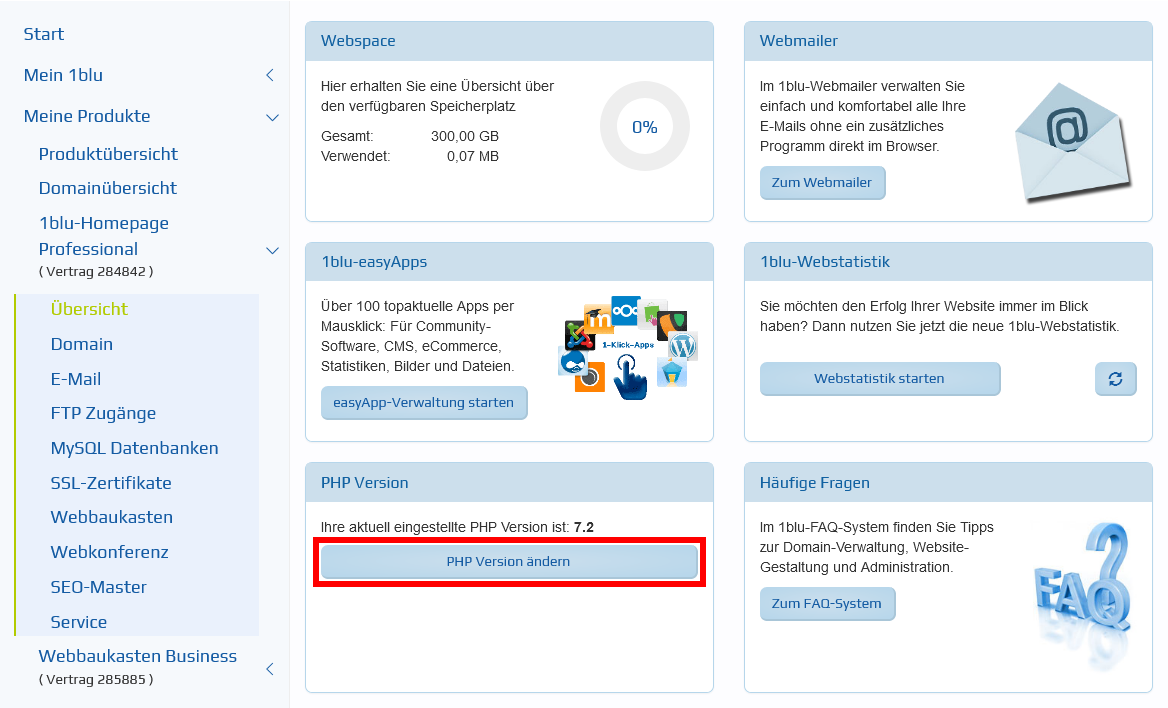
4. Im Dropdown-Menü können Sie die gewünschte PHP-Version auswählen.
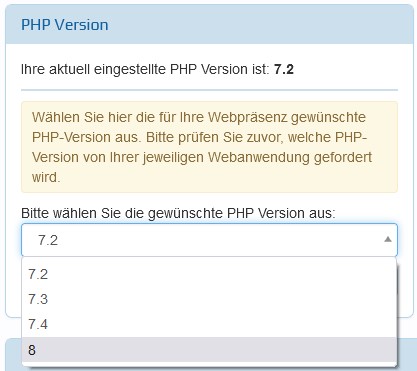
5. Anschließend klicken Sie bitte auf „Speichern“.
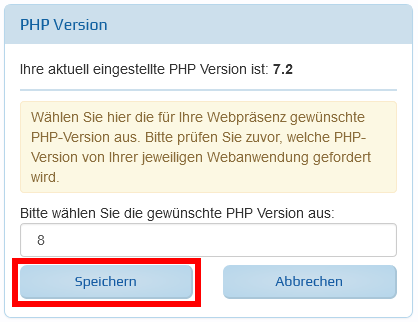
 Die PHP-Version wird nun innerhalb einer Stunde umgestellt.
Die PHP-Version wird nun innerhalb einer Stunde umgestellt.
Verfasser: 1blu Support-Team
Letzte Änderung:
Webhosting » Performance Pakete » Einstellungen » PHP
Wie kann ich den absoluten Pfad (document root) meiner 1blu-Internetpräsenz ermitteln?
Wie kann ich den absoluten Pfad (document root) meiner 1blu-Internetpräsenz ermitteln?
Der „absolute Pfad“ ist immer das Stammverzeichnis des Servers oder auch das „root“-Verzeichnis. Diese Pfadangabe wird für viele verschiedene Prozesse benötigt, unter anderem auch für den Verzeichnisschutz mittels .htaccess.
Um den „absoluten Pfad“ (oder auch „document_root“) seiner 1blu-Internetpräsenz herauszufinden, gibt es verschiedene Möglichkeiten :
So geht’s Schritt für Schritt:
1. Den „absoluten Pfad“ mittels PHP ermitteln
In diesem Fall gibt es drei Varianten:
1.1. „Absoluten Pfad“ mittels einer info.php ermitteln:
Um den „absoluten Pfad“ auf diese Weise auszulesen, öffnen Sie bitte einen ganz normalen Texteditor (nicht Word!). In dieses Dokument schreiben Sie bitte folgendes:
<?php phpinfo(); ?>
Danach speichern Sie das Textdokument unter dem Dateinamen info.php (Die Endung .txt sollte NICHT mehr vorhanden und durch .php ersetzt worden sein!)
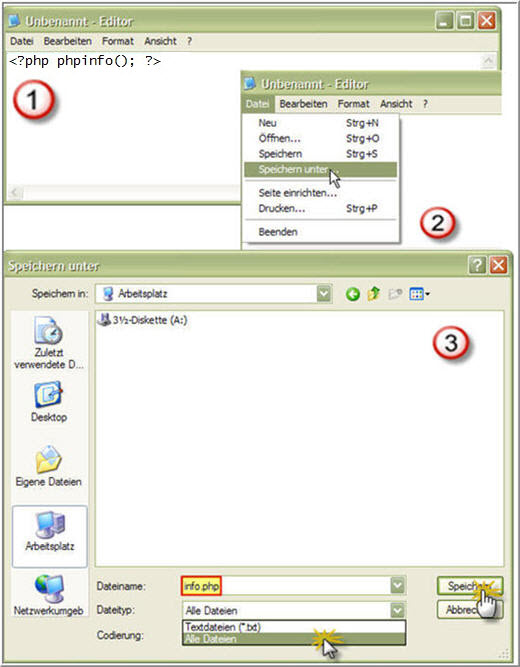
Nun laden Sie die Datei mittels FTP auf Ihren Webspace (in das www oder ein darunter liegendes Verzeichnis).
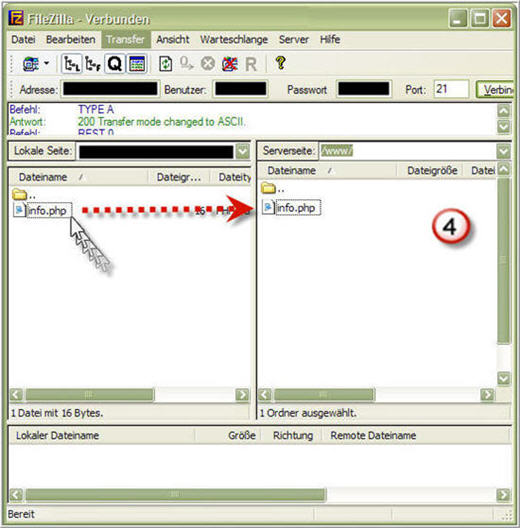
Jetzt rufen Sie diese Datei in Ihrem Browser auf. (Beispiel: www.IhreDomain.de/info.php)

Unter dem Punkt „document_root“ steht der „absolute Pfad“ Ihrer 1blu-Homepage.
1.2. „Absoluten Pfad“ mittels einer absoluterpfad.php ermitteln:
 Hinweis:
Hinweis:
Die Schritte zur Erstellung sind equivalent zu Punkt 1.1. .
Es unterscheidet sich lediglich die Ausgabe.
1.3. Eine dritte Variante ist den „absoluten Pfad“ wie folgt auszulesen:
Um den „absoluten Pfad“ auf diese Weise auszulesen, öffnen Sie bitte einen ganz normalen Texteditor (nicht Word!). In dieses Dokument kommt folgender Inhalt:
<?php echo "Ihr absoluter Pfad lautet: ".$_SERVER['DOCUMENT_ROOT']. "/"; ?>
Danach speichern Sie dieses Textdokument unter dem Dateinamen absoluterpfad.php (Die Endung .txt sollte NICHT mehr vorhanden und durch .php ersetzt worden sein!)
Nun laden Sie diese Datei mittels FTP auf Ihren Webspace (in das www oder ein darunter liegendes Verzeichnis) und rufen Sie in Ihrem Browser auf.(Beispiel: www.IhreDomain.de/absoluterpfad.php)
Ihr Browser zeigt Ihnen nun folgendes an:

2. Den „absoulten Pfad“ mittels Konsole (SSH) ermitteln:
Um den absoluten Pfad mittels der Konsole herauszufinde, loggen Sie sich bitte via SSH (z.B. Putty) ein und rufen folgende Befehle auf:
cd www
pwd
Es wird Ihnen nun der absolute Pfad angezeigt.
Verfasser: 1blu Support-Team
Letzte Änderung:
Ich habe meine Inhalte hochgeladen und bekomme immer nur die Meldung „Zugriff verweigert“. Wo liegt der Fehler?
Ich habe meine Inhalte hochgeladen und bekomme immer nur die Meldung „Zugriff verweigert“. Wo liegt der Fehler?
Standardmäßig werden von unserem Webserver nur folgende Startseiten akzeptiert:
index.html
index.htm
index.php
Ist keine dieser Dateien im entsprechenden Verzeichnis Ihrer Domain enthalten, erscheint die Fehlermeldung „Zugriff verweigert“.
 Wichtiger Hinweis:
Wichtiger Hinweis:
Groß- und Kleinschreibung der Dateinamen wird hier unterschieden.
Was Sie tun können, um einen anderen Startseitennamen festzulegen, finden Sie  hier.
hier.
Eine andere Ursache dieser Fehlermeldung können fehlende Leserechte der aufgerufenen Datei sein. Diese Rechte können Sie per WebFTP oder in Ihrem externen FTP-Programm ändern.
Verfasser: 1blu Support-Team
Letzte Änderung:
Joomla: Meine Installation zeigt nur eine weiße Seite. Woran liegt das?
Joomla: Meine Installation zeigt nur eine weiße Seite. Woran liegt das?
Sollte statt hrer Jomlainstallation nur eine weiße Seite angezeigt werden, ist dies in den meisten Fällen auf einen kritischen Fehler eines PHP Scriptes zurückzuführen, der z.B. durch die Anwendung Joomla, nicht angezeigt (unterdrückt) wurde.
Zur Erkennung der Fehlerquelle führen Sie bitte folgende Schritte aus:
1. Wählen Sie sich per FTP-Verbindung auf Ihrem Webspace ein (z.B. via Filezilla)
2. Im Installationsverzeichnis Ihrer Anwendung Joomla bearbeiten Sie die Datei „index.php“ und fügen hinter
<?php
folgenden Eintrag hinzu:
error_reporting (E_ALL);
Tritt dieses Phänomen im Administratorbereich auf, setzen Sie den oben angeführten Code in die Datei „index.php“ im Verzeichnis „administrator“ ein.
Es ist empfehlenswert, in der Datei „configuration.php“ den folgenden Eintrag auf „maximum“ bzw. „development“ zu setzen, da über die Standardeinstellung die Fehlermeldungen ausgeblendet werden
Eintrag:
public $error_reporting = 'maximum';
Jetzt laden Sie Ihre Seite bitte neu und löschen ggf. den Cache Ihres Browser. Nun sollten Sie eine entsprechende Fehlermeldung sehen, die Ihnen zur Lokalisierung/Behebung des Fehlers dient.
Verfasser: Sascha Kirchhoff
Letzte Änderung:
Wordpress - Ich erhalte die Warnmeldung, dass die PHP-Variable "max_input_vars" erhöht werden muss, um Datenverlust zu vermeiden. Was kann ich tun?
Sollten Sie über Wordpress eine Warnmeldung erhalten, in der Ihnen mitgeteilt wird, dass Sie eine in PHP festgelegte Grenze überschritten haben und nun Datenverlust droht, gehen Sie wie folgt vor:
1. Erstellen Sie mit einem reinen Texteditor (z.B. Notepad) eine Datei mit dem Namen ".user.ini", die folgenden Inhalt hat:
max_input_vars = 5000
2. Der Wert "5000" ist höher als der auf den Webhostingpaketen eingestellte Standardwert. Sollten Sie
die Meldung weiterhin erhalten, muss der Wert ggf. nach oben angepasst werden.
Hinweis: Der angegebene Wert "5000" dient nur als Beispiel.
3. Laden Sie die Datei dann per Filezilla auf Ihren Webspace in den Ordner "www".
Hinweis: Es kann einige Minuten dauern, bis die Einstellung aktiv ist.
4. Um zu überprüfen, ob die neue Einstellung aktiv ist, können Sie eine phpinfo-Datei erstellen. Wie dies funktioniert, finden Sie unter 1):
https://faq.1blu.de/content/480/107/de/wie-kann-ich-den-absoluten-pfad-document-root-meiner-1blu_internetpraesenz-ermitteln.html?highlight=phpinfo
Eine komplette Liste der PHP-Konfigurationsvariablen finden Sie unter:
https://www.php.net/manual/de/ini.list.php
Verfasser: 1blu Support-Team
Letzte Änderung:
Wie kann ich meine PHP-Einstellungen über die Datei „.user.ini“ ändern?
Wie kann ich meine PHP-Einstellungen über die Datei „.user.ini“ ändern?
Diese Anleitung beschreibt, wie Sie die PHP-Einstellungen für Ihren Webspace ändern. Eine Anpassung kann erforderlich sein, um eine funktionierende Anwendung zu gewährleisten . Dies geschieht über die „.user.ini“, die dem PHP-Server als Konfigurationsdatei dient. Sie können die PHP-Einstellungen also ändern, indem Sie die entsprechenden Anweisungen, sogenannte „php.ini-Direktiven“ in die „.user.ini“ eintragen.
So geht’s Schritt für Schritt:
1. Erstellen Sie die Datei „.user.ini“ auf Ihrem Computer. Dazu benötigen Sie einen reinen Texteditor, der z.B. bei Microsoft Windows bereits als „Notepad“ vorinstalliert ist.
 Hinweis:
Hinweis:
Sie können natürlich auch ein anderes Programm verwenden. Achten Sie dabei bitte auf das Format, in dem Sie die Datei speichern. Wählen Sie dazu unbedingt den Dateityp „.txt“ aus. Außerdem darf die gespeicherte Datei nur den Namen „.user.ini“ besitzen. Sollten Sie diese z.B. fälschlicherweise unter „.user.ini.txt.“ speichern, kann sie vom PHP-Server nicht erkannt werden.
2. Starten Sie das Textprogramm, wie z.B. Notepad (Hinweis: Microsoft Word ist dazu ungeeignet).
3. Tragen Sie die entsprechenden Einstellungen in das leere Dokument ein.
Zum Beispiel:
upload_max_filesize = 150M
post_max_size = 150M
max_execution_time = 300
 Hinweis:
Hinweis:
In jeder Zeile darf nur eine Anweisung stehen.
4. Speichern Sie die Datei unter dem Namen „.user.ini“ ab.
5. Nun müssen Sie die Datei noch auf Ihren Webspace hochladen. Dazu kopieren Sie diese bitte in Ihr  Document Root Verzeichnis.
Document Root Verzeichnis.
 Hinweis:
Hinweis:
Die Datei kann per FTP hochgeladen werden, z.B. mit dem Programm „Filezilla“. Eine genaue Anleitung dazu finden Sie unter folgendem Link:  Wie nutze ich den Filezilla-FTP-Client?
Wie nutze ich den Filezilla-FTP-Client?
 Hinweis:
Hinweis:
Über .user.ini sind nur Konfigurationsoptionen einstellbar, die in der  PHP-Dokumentation nicht mit PHP_INI_SYSTEM gekennzeichnet sind.
PHP-Dokumentation nicht mit PHP_INI_SYSTEM gekennzeichnet sind.
Verfasser: 1blu Support-Team
Letzte Änderung:
Wie führe ich ein Update von PHP 5.3 (oder höher) auf PHP 5.6 durch?
Der Artikel wird zur Zeit überarbeitet und kann leider nicht angezeigt werden.Verfasser: 1blu Support-Team
Letzte Änderung:
Wie kann ich Error Logs in PHP aktivieren?
Wie kann ich Error Logs in PHP aktivieren?
Mithilfe der Error Logs können Fehler einer PHP-Datei in einer Log-Datei protokolliert werden.
Hierfür hinterlegen Sie im Verzeichnis, in dem die PHP-Datei liegt, eine .user.ini-Datei mit folgenden PHP-Einstellungen:
error_reporting = -1
; beruecksichtigt alle Fehler
error_log = error_log.txt
; setzt Pfad und Namen der Log-Datei
log_errors = On
; aktiviert Fehlerprotokollierung
; display_errors = On
; optional: Fehleranzeige im Browser
 Hinweise:
Hinweise:
Als Pfad der Log-Datei kann ein relativer oder absoluter Pfad angegeben werden.
Ein relativer Pfad bezieht sich auf das Verzeichnis, in dem die PHP-Datei liegt.
Die oben genannten PHP-Einstellungen können durch die PHP-Datei zur Laufzeit überschrieben und somit außer Kraft gesetzt werden.
Gängige Webapplikationen bieten in der Regel eigene PHP-Variablen für die Fehlersuche an.
Verfasser: 1blu Support-Team
Letzte Änderung:
Webhosting » Performance Pakete » Einstellungen » Perl/CGI
Ich möchte ein eigenes CGI-Skript auf meiner Homepage nutzen. Wie lautet der Pfad zum Perl-Interpreter?
Ich möchte ein eigenes CGI-Skript auf meiner Homepage nutzen. Wie lautet der Pfad zum Perl-Interpreter?
Der Pfad zum Perl-Interpreter lautet:
 /usr/bin/perl
/usr/bin/perl
Verfasser: 1blu Support-Team
Letzte Änderung:
Wie kann ich eigene CGI/Perl-Skripte außerhalb des cgi-bin-Ordners ausführen?
Wie kann ich eigene CGI/Perl-Skripte außerhalb des cgi-bin-Ordners ausführen?
Standardmäßig werden CGI-Skripte nur im cgi-bin-Ordner ausgeführt.
Um CGI/Perl-Skripte außerhalb des cgi-bin-Ordners auszuführen, gehen Sie bitte wie folgt vor:
So geht’s Schritt für Schritt:
1. Erstellen Sie sich eine .htaccess-Datei.
Wie das geht erfahren Sie hier:
 Wie kann ich eine .htaccess Datei anlegen?
Wie kann ich eine .htaccess Datei anlegen?
2. Als Inhalt der .htaccess-Datei geben Sie bitte folgendes ein:
 AddHandler cgi-script .cgi .pl
AddHandler cgi-script .cgi .pl
 Hinweis:
Hinweis:
In diesem Fall werden .cgi (CGI-Skripte) oder .pl (Perl-Skripte) in diesem Ordner ausgeführt. Möchten Sie nur eines von beiden nutzen können Sie den entsprechenden Eintrag am Ende der Zeile entfernen (z.B. AddHandler cgi-script .cgi, wenn Sie nur .cgi-Skripte ausführen möchten)
3. Transferieren Sie nun die entsprechende Datei mittels FTP in den Ordner, in welchem diese Skripte ausgeführt sollen.
 Hinweis:
Hinweis:
Bitte beachten Sie, dass sich diese Änderung immer auch auf Unterordner des Ordners, in welchem sich die .htaccess-Datei liegt, bezieht. Laden Sie diese Datei z.B. in das www-Verzeichnis, würden auch alle Unterordner davon betroffen sein (z.B. www/meineSeite)!
Sollten Sie danach beim Aufrufen Ihres Skriptes im Browser z.B. den Fehler 500 erhalten, kontrollieren Sie bitte, ob Sie die Rechte für das CGI/Perl-Skript und den entsprechenden Ordner korrekt gesetzt haben. (in der Regel 755)
 Wichtiger Hinweis:
Wichtiger Hinweis:
Der Ordnername ausserhalb des cgi-bin-Ordners darf nicht ebenfalls cgi-bin lauten. Alle Aufrufe mittels des Browser (z.B. www.meineDomain.de/cgi-bin) werden automatisch in das Standardverzeichnis für CGI-/Perl-Skripte (www/cgi-bin) geroutet.
Verfasser: 1blu Support-Team
Letzte Änderung:
Webhosting » Homepage Pakete » Einstellungen » htaccess
Wie kann ich eine .htaccess Datei anlegen?
Wie kann ich eine .htaccess Datei anlegen?
 Wichtiger Hinweis:
Wichtiger Hinweis:
Dieses Anleitung beschreibt lediglich das Anlegen einer .htaccess-Datei.
So geht’s Schritt für Schritt:
1. Öffnen Sie bitte einen ganz normalen Texteditor. (nicht Word!) In Windows 10 finden Sie diesen durch die Suchfunktion > Eingabe: Editor. Dort fügen Sie dann die entsprechenden Inhalte der .htaccess ein.
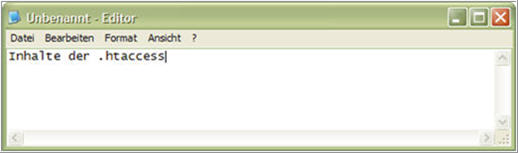
2. Wählen Sie Datei > Speichern unter.

3. Geben Sie hier den Dateinamen .htaccess ein. Und wählen als Dateityp „Alle Dateien“.
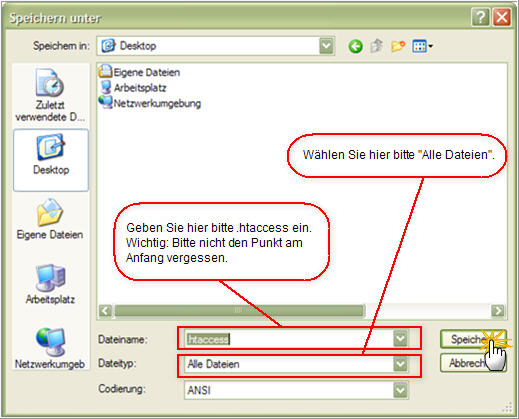
Verfasser: 1blu Support-Team
Letzte Änderung:
Webhosting » Performance Pakete » Einstellungen » htaccess
Wie kann für ein Verzeichnis ein Inhaltsverzeichnis (Directory Listing) aktiviert werden?
Wie kann für ein Verzeichnis ein Inhaltsverzeichnis (Directory Listing) aktiviert werden?
Ein Directory Listing ermöglicht die automatische Ausgabe eines Inhaltsverzeichnisses von bestimmten Verzeichnissen auf Ihrem Webspace.
Um für ein Verzeichnis das automatische Erstellen von Inhaltsverzeichnissen zu aktivieren, gehen Sie bitte folgendermaßen vor:
So geht’s Schritt für Schritt:
1.  Legen Sie sich bitte eine ".htaccess"-Datei an.
Legen Sie sich bitte eine ".htaccess"-Datei an.
2. In dieser Datei machen Sie folgenden Eintrag:
 Options +Indexes
Options +Indexes
 Wichtiger Hinweis:
Wichtiger Hinweis:
Bei eingeschaltetem Directory Listing besteht die Möglichkeit, über das Auflisten der Verzeichnisse Ihre gesamten Daten einzusehen. Das Directory Listing gilt automatisch auch für Unterverzeichnisse.
3. Wollen Sie für darunterliegende Verzeichnisse das Directory Listing deaktivieren, erstellen Sie in dem betreffenden Unterverzeichnis eine .htaccess Datei mit dem Eintrag:
 Options -Indexes
Options -Indexes
 Hinweis:
Hinweis:
Das Erstellen von Inhaltsverzeichnissen ist nur dann möglich, wenn sich in dem jeweiligen Verzeichnis keine Index-Datei bzw. Startseite befindet.
Verfasser: 1blu Support-Team
Letzte Änderung:
Wie kann ich eigene Startseitennamen definieren?
Wie kann ich eigene Startseitennamen definieren?
Standardmäßig werden von unserem Webserver folgende Startseiten akzeptiert:
index.html
index.htm
index.php
Möchten Sie gerne eigene Startseitennamen definieren, können Sie dieses mittels einer .htaccess-Datei.
So geht’s Schritt für Schritt:
1.  Legen Sie sich bitte eine ".htaccess"-Datei an.
Legen Sie sich bitte eine ".htaccess"-Datei an.
2. Die .htaccess sollte folgenden Inhalt haben:
DirectoryIndex startseite1.Dateiendung startseite2.Dateiendung usw
Beispiel:
DirectoryIndex index.html default.html meineStartseite.html
 Wichtiger Hinweis:
Wichtiger Hinweis:
Achten Sie unbedingt auf die korrekte Schreibweise der Dateien, insbesondere auf die Groß- und Kleinschreibung. Sie können beliebig viele Dateinamen angeben. Diese werden in der entsprechenden Reihenfolge in den jeweilgen Verzeichnissen gesucht. D.h. wenn z.B. folgendes in der .htaccess-Datei steht:
DirectoryIndex index.html default.php5 meineStartseite.shtml
wird erst nach einer index.html gesucht, dann nach einer default.php5 usw. .
3. Nun laden Sie bitte die Datei mittels einem FTP-Programm auf Ihren Webspace (mindestens in das www-Verzeichnis, oder ein darunter liegendes Verzeichnis).
 Wichtiger Hinweis:
Wichtiger Hinweis:
Die Änderung durch eine .htaccess-Datei wirkt sich immer auch auf die Unterverzeichnisse eines Ordners aus. D.h. wenn Sie z.B. die .htaccess in das www-Verzeichnis legen, würde diese auch für das Verzeichnis www/unterordner/ gelten.
Verfasser: 1blu Support-Team
Letzte Änderung:
Wie kann ich eigene Fehlerseiten erstellen?
Wie kann ich eigene Fehlerseiten erstellen?
Per Voreinstellung zeigt der Webserver in seiner Konfiguration festgelegte HTML-Seiten.
Typische Fehler die auftreten können sind z.B. jene mit folgenden Status-Codes:
401 - nicht authorisiert
403 - Verboten oder kein index-Dokument
404 - Seite nicht gefunden
500 - Interner Server Error
Prinzipiell können Sie jede Fehlermeldung, die vom Webserver zurückgegeben wird, ändern. Wenn Sie z.B. auf  www.google.de den Begriff „HTTP-Status-Codes“ eingeben werden Sie viele Codes und Informationen über diese finden.
www.google.de den Begriff „HTTP-Status-Codes“ eingeben werden Sie viele Codes und Informationen über diese finden.
Eigene Fehlerseiten zu erstellen ist auf 2 verschiedene Arten möglich.
So geht’s Schritt für Schritt:
1.  Erstellen Sie sich eine .htaccess-Datei
Erstellen Sie sich eine .htaccess-Datei
2.1.  Die .htaccess-Datei kann folgenden Inhalt haben (direkte Texteingabe):
Die .htaccess-Datei kann folgenden Inhalt haben (direkte Texteingabe):
# Kommentar
ErrorDocument Error-Nummer "HTML-Code"
Beispiel:
# Error 403 bekommt folgende Meldung
ErrorDocument 403 "Die angegebene Verzeichnis ist zugriffsgeschützt."
# Error 404 bekommt folgende Meldung
ErrorDocument 404 "Die Seite konnte nicht gefunden werden."
2.2.  Die .htaccess-Datei kann folgenden Inhalt haben (Aufruf einer HTML-Seite):
Die .htaccess-Datei kann folgenden Inhalt haben (Aufruf einer HTML-Seite):
# Kommentar
ErrorDocument Error-Nummer Verzeichnis der Fehlermeldungen ausgehend von der .htaccess-Datei
Beispiel (.htaccess im www-Verzeichnis; Verzeichnis für Fehlerseiten ist www/fehler/):
# Error 403 bekommt folgende Meldung
ErrorDocument 403 /fehler/FehlerseiteFür403.html
 Wichtiger Hinweis:
Wichtiger Hinweis:
Achten Sie unbedingt auf die korrekte Schreibweise der Dateien, insbesondere auf die Groß- und Kleinschreibung. Die Änderung durch eine .htaccess-Datei wirkt sich immer auch auf die Unterverzeichnisse eines Ordners aus. D.h. wenn Sie z.B. die .htaccess in das www-Verzeichnis legen, würde diese auch für das Verzeichnis www/unterordner/ gelten. Die Angabe des Verzeichnisses für die Fehlerseiten erfolgt immer relativ von der .htaccess-Datei.
3. Nun laden Sie bitte die Datei mittels FTP-Programm auf Ihren Webspace (mindestens in das www-Verzeichnis, oder ein darunter liegendes Verzeichnis).
 Hinweis:
Hinweis:
Bitte beachten Sie, dass die hier genannten Beispiele nicht für den allgemeinen Gebrauch verwendet werden sollten. Eine Fehlermeldung sollte immer aussagekräftig sein. Wenn gewünscht, ist es auch sinnvoll z.B. auf die E-Mail-Adresse des Webmasters zu verweisen. Prinzipiell sollten Fehlerseiten immer dem Layout der eigenen Internetpräsenz angepasst werden.
Verfasser: 1blu Support-Team
Letzte Änderung:
Wie kann ich eine .htaccess Datei anlegen?
Wie kann ich eine .htaccess Datei anlegen?
 Wichtiger Hinweis:
Wichtiger Hinweis:
Dieses Anleitung beschreibt lediglich das Anlegen einer .htaccess-Datei.
So geht’s Schritt für Schritt:
1. Öffnen Sie bitte einen ganz normalen Texteditor. (nicht Word!) In Windows 10 finden Sie diesen durch die Suchfunktion > Eingabe: Editor. Dort fügen Sie dann die entsprechenden Inhalte der .htaccess ein.
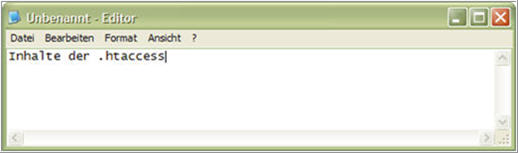
2. Wählen Sie Datei > Speichern unter.

3. Geben Sie hier den Dateinamen .htaccess ein. Und wählen als Dateityp „Alle Dateien“.
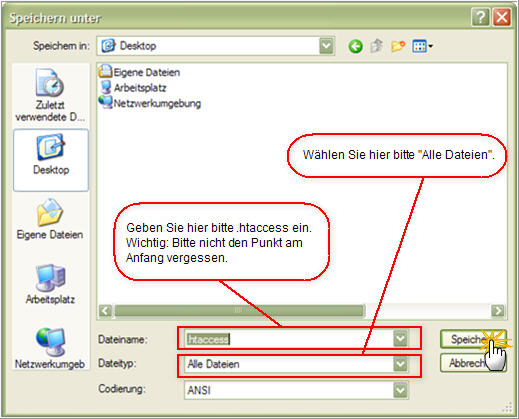
Verfasser: 1blu Support-Team
Letzte Änderung:
Passwortschutz - Wie kann ich ein Verzeichnis mit einem Passwort schützen?
Passwortschutz - Wie kann ich ein Verzeichnis mit einem Passwort schützen?
Daten im Internet sollen nicht immer für alle zugänglich sein. Eine relativ einfache Variante Verzeichnisse mit einem Passwort zu schützen ist mittels „.htaccess“.
Beim Aufruf des entsprechenden Verzeichnis oder der Internetseite (je nachdem was Sie schützen möchten) wird im Browser zunächst eine Benutzerabfrage durchgeführt, in welcher sich die Nutzer authentifizieren müssen.
Diese könnte wie folgt aussehen:
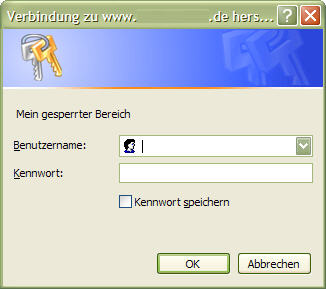
So geht’s Schritt für Schritt:
Um einen Passwortschutz einzurichten sind nur wenige Schritte notwendig:
1. Erstellen der .htaccess-Datei
Öffnen Sie bitte einen normalen Texteditor (nicht Word!). In diesen werden folgende Zeilen eingetragen (Bitte achten Sie auf die korrekte Schreibweise!):
# Dies ist ein Kommentar
AuthType Basic
AuthName "Dies ist der Name für den Bereich"
AuthUserFile /absoluter Pfad zur Passwortdatei (Benutzer)/.htpasswd
require valid-user
 Wichtiger Hinweis:
Wichtiger Hinweis:
Dieses Textdokument speichern Sie bitte mit einem vorangestelltem „Punkt“ ab! (.htaccess)
Die Angabe des „absoluten Pfad“ wäre als Beispiel:
/absoluterPfad/MeineDaten/Bilder/.htuser.
Wie Sie Ihren „absoluten Pfad“ auslesen können, erfahren Sie hier:
 So ermitteln Sie den absoluten Pfad (document root) Ihrer 1blu-Internetpräsenz
So ermitteln Sie den absoluten Pfad (document root) Ihrer 1blu-Internetpräsenz
Ein falsches Beispiel für den absoluten Pfad wäre:
www.meineDomain.de/MeineDaten/ (Dieses ist der relative Pfad!)
2. Erstellen der .htpasswd-Datei
Für die Passwortabfrage sollte im Vorfeld der entsprechende Benutzer und das Passwort definiert werden, für den der Zugriff später ermöglicht werden soll.
Anschließend muss das Passwort in einer „.htpasswd“-Datei in MD5-Verschlüsselter Form hinterlegt werden.
Für die Verschlüsselung Ihres Kennwortes werden zahlreiche Passwort-Generatoren angeboten. Wir beschreiben in diesem FAQ-Artikel die Vorgehensweise für den Passwort-Generator unter der folgenden URL:
http://www.htaccesstools.com/htpasswd-generator/
2.1. Hier geben Sie den gewünschten Benutzernamen an.
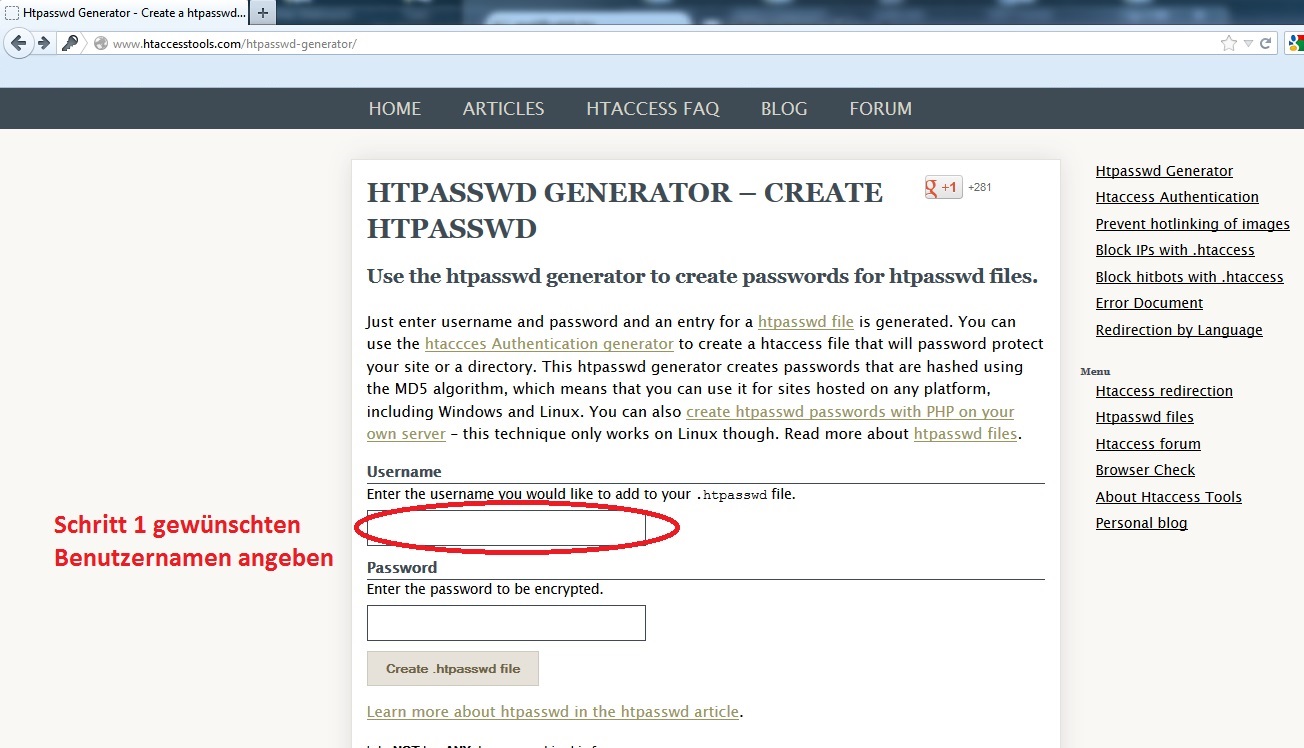
2.2. Jetzt wird die Eingabe des Passwort für den gewünschten Benutzer erwartet.
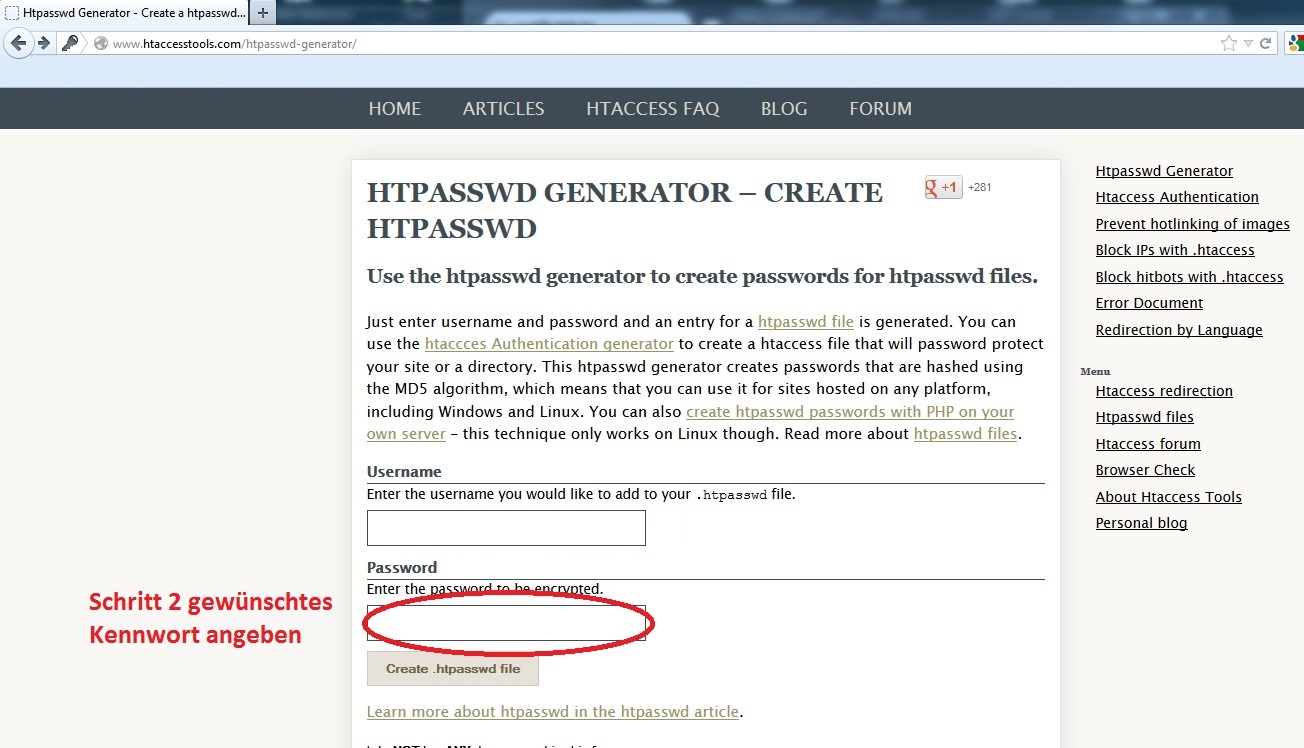
2.3. Jetzt klicken Sie bitte auf „Create htpasswd File“ um die Datei zu erstellen.
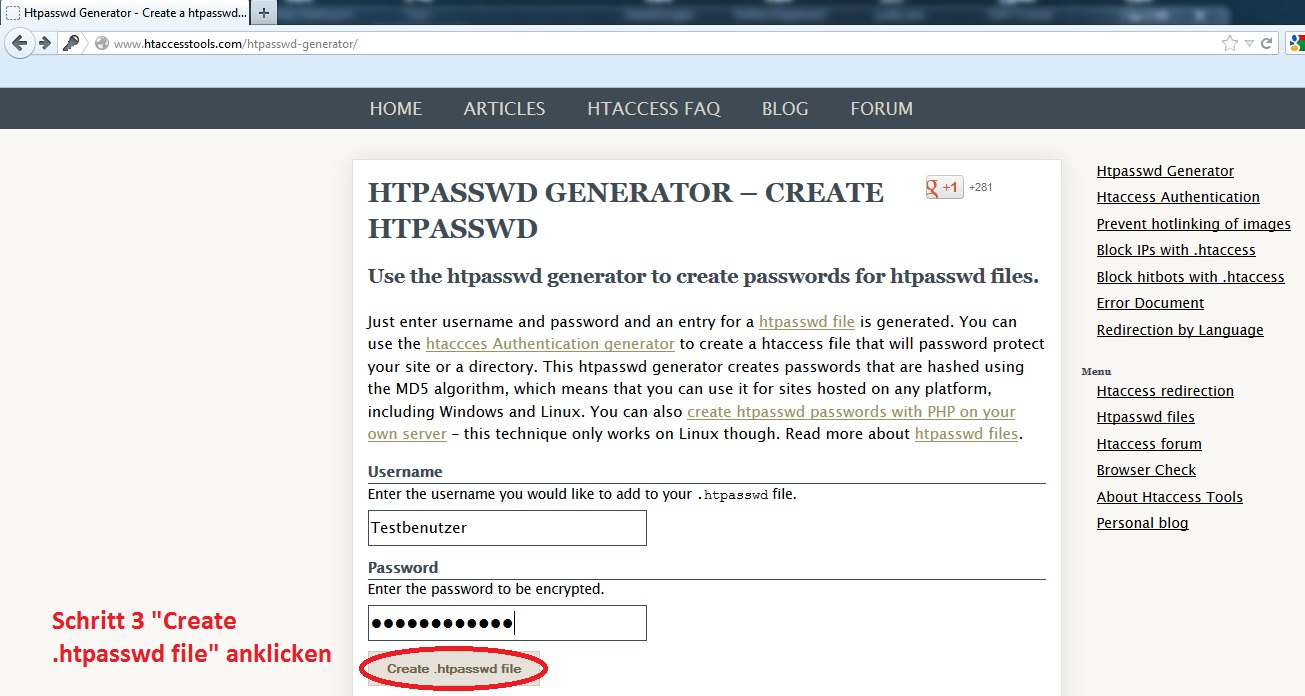
2.4. Den hier angezeigten Benutzer mit angehängtem verschlüsseltem Passwort kopieren Sie in die Zwischenablage und fügen Sie in die bereits erstellte Datei „.htpasswd“ ein und speichern diese ab.
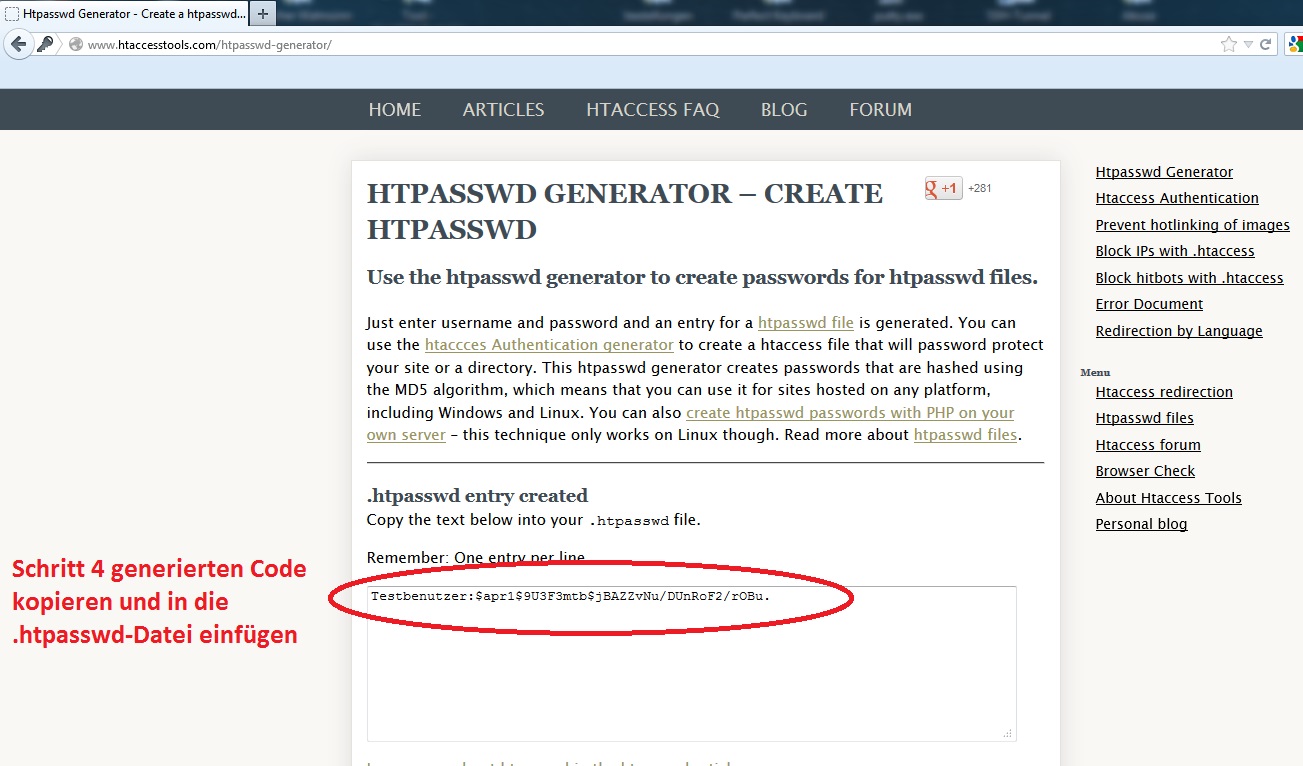
Abschließend übertragen Sie die Dateien „.htaccess“ und „.htpasswd“ mittels einer  FTP Verbindung auf Ihren Webspace in das gewünschte Verzeichnis.
FTP Verbindung auf Ihren Webspace in das gewünschte Verzeichnis.
 Hinweis:
Hinweis:
Bitte beachten Sie, dass die Dateien im ASCII-Modus übertragen werden müssen: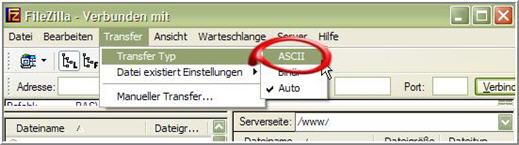
Wenn Sie jetzt das Verzeichnis in Ihrem Browser aufrufen, erscheint eine Passwortabfrage um das Verzeichnis aufrufen zu können (Siehe Beispiel).
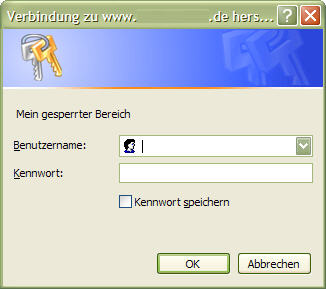
Verfasser: 1blu Support-Team
Letzte Änderung:
Wie kann ich Dateien und Verzeichnisse mit einem Passwort schützen?
Wie kann ich Dateien und Verzeichnisse mit einem Passwort schützen?
Um eine einzelne Datei oder auch bestimmte Dateien mit einer bestimmten Endung zu schützen, benötigen Sie eine .htaccess-Datei.
Das Grundgerüst sieht für einzelne Nutzer oder Mitglieder einer bestimmten Gruppe wie folgt aus:
# Dies ist ein Kommentar
AuthType Basic
AuthName "Dies ist der Name für den Bereich"
AuthUserFile /absoluter Pfad zur Passwortdatei (Benutzer)/.htusers
AuthGroupFile /absoluter Pfad zur Passwortdatei (Gruppen)/.htgroups
require user Nutzer1 Nutzer2 Nutzer3
require group Gruppe1
 Hinweis:
Hinweis:
In den beiden Dateien „.htusers“ und „.htgroups“ sind die Nutzer inklusive Passwort bzw. Gruppen enthalten. Wenn man „.htgroups“ nicht hinzufügt, dann wird nur geprüft, ob der Nutzer in der „.htusers“ steht und sein Passwort korrekt ist.
Nur für einzelne Nutzer würde es dementsprechend etwas anders aussehen:
# Dies ist ein Kommentar
AuthType Basic
AuthName "Dies ist der Name für den Bereich"
AuthUserFile /absoluter Pfad zur Passwortdatei (Benutzer)/.htusers
require user Nutzer1 Nutzer2 Nutzer3
Sollen alle Benutzer in der Passwortdatei zugelassen werden, wäre der Inhalt wie folgt:
# Dies ist ein Kommentar
AuthType Basic
AuthName "Dies ist der Name für den Bereich"
AuthUserFile /absoluter Pfad zur Passwortdatei (Benutzer)/.htusers
require valid-user
 Hinweis:
Hinweis:
Alle zugelassenen Nutzer und deren verschlüsselte Passwörter stehen in der „.htusers“-Datei.
Soll allerdings nur eine bestimmte Datei oder eine bestimmte Dateiendung geschützt werden, ergänzt man seine .htaccess wie folgt:
# Dies ist ein Kommentar
<Files "gesicherte_datei.html">
AuthType Basic
AuthName "Dies ist der Name für den Bereich"
AuthUserFile /absoluter Pfad zur Passwortdatei (Benutzer)/.htusers
require valid-user
</Files>
Beziehungsweise:
# Dies ist ein Kommentar
<Files "*.html">
AuthType Basic
AuthName "Dies ist der Name für den Bereich"
AuthUserFile /absoluter Pfad zur Passwortdatei (Benutzer)/.htusers
require valid-user
</Files>
 Hinweis:
Hinweis:
Die Verwendung von *.html bezeichnet man als „Wildcard“. Das bedeutet, dass somit alle Dateien mit der Endung .html gesichert sind.
Verfasser: 1blu Support-Team
Letzte Änderung:
Wie kann ich eine .htaccess Datei anlegen?
Wie kann ich eine .htaccess Datei anlegen?
 Wichtiger Hinweis:
Wichtiger Hinweis:
Dieses Anleitung beschreibt lediglich das Anlegen einer .htaccess-Datei.
So geht’s Schritt für Schritt:
1. Öffnen Sie bitte einen ganz normalen Texteditor. (nicht Word!) In Windows 10 finden Sie diesen durch die Suchfunktion > Eingabe: Editor. Dort fügen Sie dann die entsprechenden Inhalte der .htaccess ein.
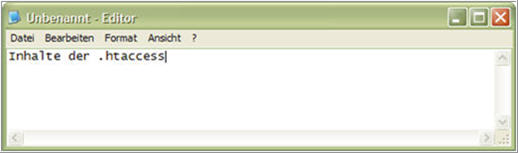
2. Wählen Sie Datei > Speichern unter.

3. Geben Sie hier den Dateinamen .htaccess ein. Und wählen als Dateityp „Alle Dateien“.
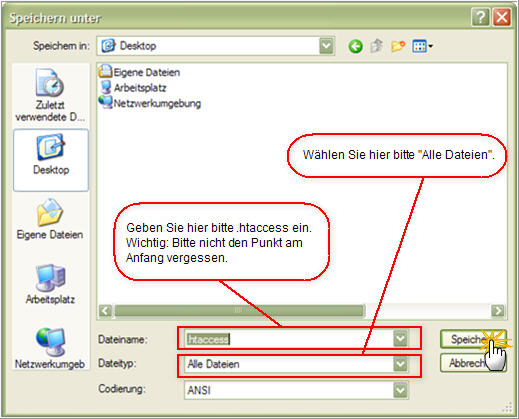
Verfasser: 1blu Support-Team
Letzte Änderung:
Wie kann ich eine .htaccess Datei anlegen?
Wie kann ich eine .htaccess Datei anlegen?
 Wichtiger Hinweis:
Wichtiger Hinweis:
Dieses Anleitung beschreibt lediglich das Anlegen einer .htaccess-Datei.
So geht’s Schritt für Schritt:
1. Öffnen Sie bitte einen ganz normalen Texteditor. (nicht Word!) In Windows 10 finden Sie diesen durch die Suchfunktion > Eingabe: Editor. Dort fügen Sie dann die entsprechenden Inhalte der .htaccess ein.
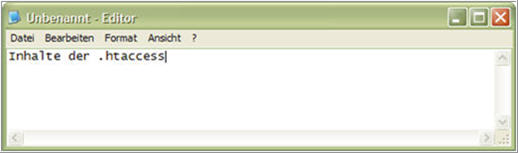
2. Wählen Sie Datei > Speichern unter.

3. Geben Sie hier den Dateinamen .htaccess ein. Und wählen als Dateityp „Alle Dateien“.
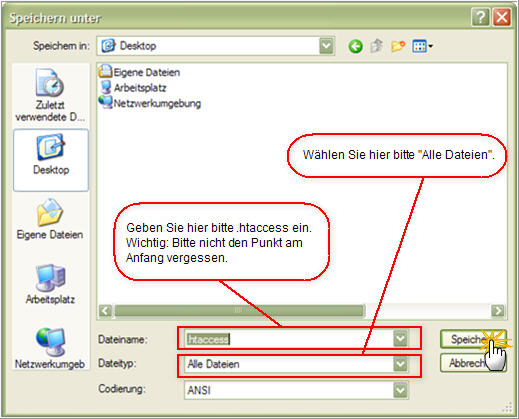
Verfasser: 1blu Support-Team
Letzte Änderung:
Wie verbinde ich mich mit meinem Webspace via WebDAV?
Der Artikel wird zur Zeit überarbeitet und kann leider nicht angezeigt werden.Verfasser: 1blu Support-Team
Letzte Änderung:
Wie verbinde ich mich mit meinem Webspace via WebDAV?
Der Artikel wird zur Zeit überarbeitet und kann leider nicht angezeigt werden.Verfasser: 1blu Support-Team
Letzte Änderung:
Webhosting » Performance Pakete » Einstellungen » SSH
Welchen Benutzernamen verwende ich beim SSH Zugang ?
Welchen Benutzernamen verwende ich beim SSH Zugang ?
Secure Shell (SSH) ist die Möglichkeit, über eine verschlüsselte Verbindung auf den Rechner, auf dem die Webpräsenz liegt, zuzugreifen und dort Kommandos auszuführen.
Mit den folgenden Daten nutzen Sie den SSH-Zugang Ihres Pakets:
| Hostname: |
domainname.tld (also z.B. ihrname.de) |
| Login: |
Ihr FTP-Benutzername |
| Passwort: |
Passwort FTP-Benutzer |
 Wichtiger Hinweis:
Wichtiger Hinweis:
Einen SSH-Zugang hat nur der FTP-Benutzer, der auf das oberste Verzeichnis (Verzeichnis „/“) Ihrer Internet-Präsenz angelegt wurde. Standardmäßig lautet der Benutzername ftp{vertragsnummer}-{kundennummer} . Sollten Sie das Programm Putty benutzen, achten Sie bitte darauf, dass Sie eine aktuelle Version verwenden.
Verfasser: 1blu Support-Team
Letzte Änderung:
Welchen Benutzernamen verwende ich beim SSH Zugang in den Paketen 1blu-Homepage ProPlus/Unlimited/Unlimited XXL und den Performace Paketen?
Welchen Benutzernamen verwende ich beim SSH Zugang in den Paketen 1blu-Homepage ProPlus/Unlimited/Unlimited XXL und den Performace Paketen?
Secure Shell (SSH) ist die Möglichkeit, über eine verschlüsselte Verbindung auf den Rechner, auf dem die Webpräsenz liegt, zuzugreifen und dort Kommandos auszuführen.
Mit den folgenden  Daten nutzen Sie den SSH-Zugang Ihres Pakets:
Daten nutzen Sie den SSH-Zugang Ihres Pakets:
Hostname: domainname.tld (also z.B. ihrname.de)
Login: Ihr FTP-Benutzername
Passwort: Passwort FTP-Benutzer
 Wichtiger Hinweis:
Wichtiger Hinweis:
Einen SSH-Zugang hat nur der FTP-Benutzer, der auf das oberste Verzeichnis (Verzeichnis „/“) Ihrer Internet-Präsenz angelegt wurde. Standardmäßig lautet der Benutzername:
ftp{vertragsnummer}-{kundennummer}
Sollten Sie das Programm Putty benutzen, achten Sie bitte darauf, dass Sie eine aktuelle Version verwenden.
Verfasser: 1blu Support-Team
Letzte Änderung:
Vertragsangelegenheiten » Rechnungen
In welchen Zeiträumen wird die Abbuchung bei 1blu vorgenommen?
In welchen Zeiträumen wird die Abbuchung bei 1blu vorgenommen?
Die Abrechnungszeiträume variieren je nach Produkt. Bitte informieren Sie sich auf unserer Webseite www.1blu.de über die geltenden Vertragskonditionen, indem Sie das gewünschte Produkt auswählen und auf „alle Produktinfos“ klicken. Unterhalb der Feature-Tabelle finden Sie diesbezüglich alle nötigen Informationen.
Für weitere Fragen steht Ihnen unser 1blu Support-Team gerne zur Verfügung.

Verfasser: 1blu Support-Team
Letzte Änderung:
Warum bin ich gesperrt ?
Warum bin ich gesperrt ?
Gelegentlich kommt es vor, dass der Lastschrifteinzug fehlschlägt oder dass ein offener Betrag nicht ausgeglichen wurde. In diesem Fall nehmen wir schließlich eine Sperrung des Accounts vor.
Falls Sie glauben, dass Sie aus einem der genannten Gründe gesperrt wurden, wenden Sie sich bitte an folgende E-Mail Adresse:

Als Provider sind wir in verschieden Fällen z.B. bei Missbrauch unserer Systeme für den Versand von Spam oder der Veröffentlichung strafbarer Inhalte gesetzlich gezwungen einen Account zu sperren.
Weitere Informationen hierzu finden Sie unter  hier.
hier.
Verfasser: 1blu Support-Team
Letzte Änderung:
Kann ich meine Rechnungen auch per Überweisung zahlen ?
Kann ich meine Rechnungen auch per Überweisung zahlen ?
Bitte haben Sie Verständnis, dass aus buchungstechnischen Gründen Zahlungen momentan ausschließlich per Lastschrifteinzug möglich sind.
Verfasser: 1blu Support-Team
Letzte Änderung:
Vertragslaufzeit: Wann beginnt die Vertragslaufzeit und wie lange kann ich mein 1blu-Paket nutzen?
Der Artikel wird zur Zeit überarbeitet und kann leider nicht angezeigt werden.Verfasser: 1blu Support-Team
Letzte Änderung:
Kundenlogin-Einstellungen » Rechnungen
Wie kann ich meine Rechnung online abrufen?
Wie kann ich meine Rechnung online abrufen?
Sie können Ihre Rechnungen jederzeit in Ihrem Kundenservicebereich abrufen.
Unter dem Menüpunkt > Mein 1blu / Ihr Konto finden Sie eine Auflistung Ihrer aktuellen Verträge mit den entsprechenden Rechnungen.
Eine Einzelansicht der gewünschten Rechnung erhalten Sie über den Button „Anzeigen“.
 Hinweis:
Hinweis:
Über den Button „Rechnung per E-Mail“ können Sie sich Rechnungen auch per E-Mail als PDF-Datei zusenden lassen.
Verfasser: 1blu Support-Team
Letzte Änderung:
Die PDF-Datei mit meiner Rechnung öffnet sich nicht. Woran liegt das?
Die PDF-Datei mit meiner Rechnung öffnet sich nicht. Woran liegt das?
Zur Betrachtung Ihrer Online-Rechnung im Kundenservicebereich benötigen Sie den Adobe Acrobat Reader.
Sollte die Rechnung nicht oder nicht korrekt angezeigt werden, kann dies daran liegen, dass Sie eine ältere Version des Acrobat Readers verwenden.
Die neueste Version des Acrobat Reader können Sie sich  hier kostenlos herunterladen.
hier kostenlos herunterladen.
Verfasser: 1blu Support-Team
Letzte Änderung:
Wie ändere ich meine Bankverbindung?
Der Artikel wird zur Zeit überarbeitet und kann leider nicht angezeigt werden.Verfasser: 1blu Support-Team
Letzte Änderung:
Vertragsangelegenheiten » Domain
Was kosten Zusatzdomains bei 1blu?
Was kosten Zusatzdomains bei 1blu?
Bei 1blu erhalten Sie Zusatzdomains zu günstigen Preisen. Zu einem 1blu-Paket können Sie, neben den kostenfreien Inklusivdomains, beliebig viele Zusatzdomains hinzubuchen.
Aktuell bieten wir Ihnen schon eine Vielzahl möglicher TopLevel-Domains an. Von .at bis zu .org ist fast alles vertreten.
Überzeugen Sie sich selbst:
 Wichtiger Hinweis:
Wichtiger Hinweis:
Bitte haben Sie Verständnis dafür, dass wir Ihnen ausschließlich die Zusatzdomains anbieten können, die Sie in der oberen Liste vorfinden. Vielen Dank.
Für weitere Fragen steht Ihnen unser 1blu Support-Team gerne zur Verfügung.

Verfasser: 1blu Support-Team
Letzte Änderung:
Umlautdomains - Welche Besonderheiten muss ich bei IDN-Domains beachten?
Umlautdomains - Welche Besonderheiten muss ich bei IDN-Domains beachten?
IDN-Domains (auch  Umlautdomains genannt) unterliegen aufgrund nicht ASCII-konformer Zeichen Besonderheiten, auf die wir im Folgenden eingehen.
Umlautdomains genannt) unterliegen aufgrund nicht ASCII-konformer Zeichen Besonderheiten, auf die wir im Folgenden eingehen.
Die Verwendung einer Umlautdomain in einem Client (Webbrowser, E-Mail-Programm etc.) erfordert eine spezielle Konvertierung des Domainnamens in ASCII-Zeichen. Wenn die Konvertierung nicht durch den Client selbst geleistet wird, weil z.B. der Client nicht IDN-fähig ist, dann muss der Benutzer den Domainnamen bzw. die E-Mail-Adresse explizit in der ASCII-Schreibweise im Client eingeben.
Auf der folgenden Seite können Sie sich die ASCII-Schreibweise von Umlautdomains anzeigen lassen:
 https://www.denic.de/service/tools/idn-web-converter
https://www.denic.de/service/tools/idn-web-converter
Hier ein Beispiel:
| IDN |
ASCII |
| mail@peter-müller.de |
mail@xn--peter-mller-zhb.de |
Verfasser: 1blu Support-Team
Letzte Änderung:
Wie kann ich die Kontaktdaten des Domaininhabers / Admin-C ändern?
Wie kann ich die Kontaktdaten des Domaininhabers/Admin-C ändern?
Bitte beachten Sie, dass Sie mit Hilfe dieser Anleitung nicht den Domaininhaber/Admin-C ändern können, sondern nur dessen Kontaktdaten.
Sollten Sie den Inhaber und/oder Admin-C der Domain ändern möchten, nutzen Sie bitte folgende Formulare:
 Formular für den Domaininhaberwechsel
Formular für den Domaininhaberwechsel
 Formular für den Admin-C-Wechsel
Formular für den Admin-C-Wechsel
Um die Kontaktdaten des Domaininhabers oder Admin-C einer bestimmten Domain zu ändern, gehen Sie bitte wie folgt vor.
So geht’s Schritt für Schritt:
1. Wählen Sie sich mit Ihrer Kundennummer und Ihrem Passwort im Kundenlogin ein.

2. Wählen Sie „Meine Produkte > Ihr 1blu Produkt > E-Mail“.

3. Klicken Sie anschließend hinter der Domain, für die Sie die Änderungen wünschen, auf das „Zahnrad-Symbol“.

4. Klicken Sie nun auf das „Stift-Symbol“ hinter dem Punkt „Domaininhaber“.

5. Nun können sie Ihre gewünschte Änderung vornehmen.

8. Nachdem Sie ihre gewünschten Änderungen eingetragen haben, scrollen Sie bitte hinunter, lesen die Hinweise und setzen die entsprechenden Haken. Zum Abschluss klicken Sie bitte auf „Übernehmen“.

 Hinweis:
Hinweis:
Bitte beachten Sie, dass bis zu 60 Stunden vergehen können, bis die Änderungen über jede Whois-Abfrage sichtbar sind.
 Wichtiger Hinweis:
Wichtiger Hinweis:
Nach Änderungen der Inhaberdaten für internationale und nicht Länder gebundene Domains (z.B. .com, .net, .org, .info, .berlin, .gallery) wird automatisch eine 60-tägige Transfersperre für Ihre Domain verhängt. Bitte planen Sie diese Zeit für eventuelle Umzüge Ihrer Domains mit ein.
Verfasser: 1blu Support-Team
Letzte Änderung:
Wie hoch sind die Gebühren für eine .eu-Domain?
Wie hoch sind die Gebühren für eine .eu-Domain?
Bei 1blu gibt es in vielen Paketen eine oder sogar mehrere .eu-Inklusiv-Domains.
Eine Übersicht über die Kosten von Zusatzdomains finden Sie hier:
 Das kosten Zusatzdomains bei 1blu...
Das kosten Zusatzdomains bei 1blu...
Verfasser: 1blu Support-Team
Letzte Änderung:
Wo werden .eu-Domains verwaltet?
Wo werden .eu-Domains verwaltet?
Verwaltet werden die .eu-Domains von dem internationalen Konsortium EURid.
Die EURid, mit Sitz in Brüssel, ist die von der Europäischen Kommision beauftrage Registrierungsstelle für die neuen .eu-Domains, also sozusagen eine "europäische DENIC".
 www.eurid.eu
www.eurid.eu
Verfasser: 1blu Support-Team
Letzte Änderung:
Ich habe eine E-Mail von ICANN ERRP erhalten. Ist das Spam?
Ich habe eine E-Mail von ICANN ERRP erhalten. Ist das Spam?
Diese E-Mail erhalten Sie gemäß der Richtlinie der ICANN Expired Registration Recovery Policy (ERRP) zur Information über die Registrierungsperiode Ihrer Domain(s).
Als Kundin/Kunde der 1blu AG, besteht für Sie kein Handlungsbedarf, da die Laufzeit Ihrer Domain immer automatisch für Sie verlängert wird, solange der Domain- bzw. Webhosting-Tarif nicht gekündigt wurde. Sollten Sie den Domain- bzw. Webhosting-Tarif bereits gekündigt haben, so besteht für Sie auch kein Handlungsbedarf, da die Domain dann automatisch ablaufen wird.
Fragen und Antworten zum Thema ERRP und automatischer Domainverlängerung finden Sie  hier.
hier.
Verfasser: 1blu Support-Team
Letzte Änderung:
Ich habe eine Mail mit dem Betreff "Wichtige ICANN-Bestimmung: Kontakt-Validierung" oder „ACTION REQUIRED - Registrant Verification“ bekommen. Ist das Spam?
Ich habe eine Mail mit dem Betreff "Wichtige ICANN-Bestimmung: Kontakt-Validierung" oder „ACTION REQUIRED - Registrant Verification“ bekommen. Ist das Spam?
Nein! Diese E-Mail ist Teil des Registrierungsprozesses bei den neuen Top-Level-Domains (z.B. .berlin, .web, .shop …).
Um den Registrierungsprozess Ihrer Domain(s) abzuschließen, ist es erforderlich die von Ihnen bei der Domainbestellung angegebene E-Mail-Adresse zu verifizieren.
Bitte klicken Sie hierzu auf den in der E-Mail angegebenen Link.
Hintergrund: Die Validierung des Registrantenkontaktes bei der Registrierung unterhalb einer generischen Domain-Endung ist Teil der laufenden Bemühungen von ICANN, die Qualität von Kontaktdaten zu verbessern. Um Registrierungsdienste für neue TLDs anbieten zu können, müssen wir diese Anforderung von ICANN übernehmen. Ab dem 3. Quartal 2014 wird die Neuerung auch auf alle Registrierungen unter generischen TLDs (einschließlich .COM, .NET, .ORG, .INFO und. BIZ) angewendet.
Der genaue Inhalt der E-Mails lautet wie folgt:
Betreff: Wichtige ICANN-Bestimmung: Kontakt-Validierung
Sehr geehrte Kundin, sehr geehrter Kunde,
wir möchten Sie darum bitten, die Korrektheit Ihrer Kontakt-E-Mail-Adresse zu bestätigen!
Die Überprüfung muss nur einmal für jede E-Mail-Adresse, die von Ihnen als Domain-Inhaber-Kontakt verwendet wird, erfolgen. Diese E-Mail-Adresse gilt daraufhin auch für alle anderen Kontakte, die Sie verwenden, automatisch als erfolgreich validiert.
Bitte klicken Sie auf den folgenden Link um zu bestätigen, dass Sie diese E-Mail erhalten haben und um Ihre E-Mail-Adresse zu validieren:
<https://emailverification.info?trigger=...
Sollte der obenstehende Link nicht funktionieren, klicken Sie bitte hier:
https://emailverification.info
und geben Sie bitte Ihr personalisiertes Validierungszeichen in das Formularfeld ein:
trigger = MTM5NTEzNDU0OS4wN...
Eine Angabe Ihrer Kundendaten ist zur Validierung nicht erforderlich!
WICHTIGER HINWEIS:
Wenn Sie Ihre E-Mail-Adresse nicht bestätigen, sind wir leider aufgrund von zwingenden Bestimmungen seitens ICANN dazu angehalten eine Domain-Registrierung, die diese E-Mail-Adresse als Inhaber-Kontakt verwendet, auszusetzen. Ihre Domain wäre dann nicht mehr erreichbar und somit nicht mehr funktionsfähig. Die Abschaltung erfolgt spätestens am: .[Datum]
Nach diesem Datum können Sie Ihren Domain-Namen jederzeit durch die Bestätigung Ihrer Adresse, wie oben beschrieben, reaktivieren.
Vielen Dank für Ihre Mitarbeit!
Ihr ICANN akkreditierter Registrar
-------------
Betreff: ACTION REQUIRED - Registrant Verification
Dear xyz,
As a new Registrant of a domain name or by changing your name or email address for existing domains, you need to verify this contact information. For new registrations you must verify your email address[1]. For changes to existing domain names, you must verify the name or email modification[1].
To verify the contact information, please click on the link below. Please note that without timely verification of your email address or modified contact information, you can't fully manage your domain name and your domain name will stop resolving after its respective Verification Deadline Date below.
https://registrant-email-verification.ispapi.net/?approve&token=....
Domain Name(s) Registered Using New Email Address: Only one verification required to verify domain(s) listed below.
Verification Deadline Date Domain Name
2014-04-02 10:16:05 beispiel.domainname
For more information on email verification please contact your domain service provider.
Terms and Conditions of your Domain Name Registration are available through your Domain Service Provider.
[1] https://www.icann.org/en/resources/registrars/raa/approved-with-specs-27jun13-en.htm#whois-accuracy
Verfasser: 1blu Support-Team
Letzte Änderung:
Formulare » Tarifwechsel
Wie kann ich einen Tarifwechsel auf ein höheres Paket (Upgrade) durchführen?
Wie kann ich einen Tarifwechsel auf ein höheres Paket (Upgrade) durchführen?
Um einen Tarifwechsel durchzuführen nutzen Sie bitte das beigefügte Tarifwechselformular. Bitte senden Sie uns dieses, ausgefüllt mit allen notwendigen Angaben, entweder eingescannt per E-Mail, per Fax oder per Briefpost zu.
Das Formular zum Tarifwechsel (Upgrade) können Sie hier herunterladen:
 Tarifwechsel*
Tarifwechsel*
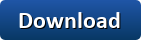
 Wichtiger Hinweis:
Wichtiger Hinweis:
Um einen reibungslosen Ablauf Ihres Paketwechsels zu gewährleisten, möchten wir Sie um Folgendes bitten:
1. Bitte sichern Sie unbedingt die Webinhalte, Datenbanken und E-Mails Ihres aktuellen Vertrages.
2. Schicken Sie uns im Anschluss daran bitte das ausgefüllte und unterschriebene Formular im Anhang an die angegebene E-Mail Adresse, bzw. Faxnummer oder per Post.
Gerne können Sie uns das Formular per E-Mail, Fax oder Post zusenden:
E-Mailadresse:

Faxnummer:
Postanschrift:
1blu AG
Riedemannweg 60
13627 Berlin

*Adobe Acrobat Reader ist notwendig um .pdf-Dateien anzusehen.
Verfasser:
Letzte Änderung:
Wie kann ich einen Tarifwechsel auf ein kleineres Paket (Downgrade) durchführen?
Wie kann ich einen Tarifwechsel auf ein kleineres Paket (Downgrade) durchführen?
Um einen Tarifwechsel (downgrade) durchzuführen nutzen Sie bitte das beigefügte Tarifwechselformular. Bitte senden Sie uns dieses, ausgefüllt mit allen notwendigen Angaben, entweder per Fax, per Briefpost oder eingescannt per E-Mail zu.
Das Formular zum Tarifwechsel (downgrade) können Sie hier herunterladen:
 Tarifwechsel*
Tarifwechsel*
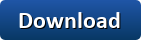
Gerne können Sie uns das Formular per E-Mail, Fax oder Post zusenden:
E-Mailadresse:

Faxnummer:
Postanschrift:
1blu AG
Riedemannweg 60
13627 Berlin

*Adobe Acrobat Reader ist notwendig um .pdf-Dateien anzusehen.
 Wichtiger Hinweis:
Wichtiger Hinweis:
Um einen reibungslosen Ablauf Ihres Paketwechsels zu gewährleisten, möchten wir Sie um Folgendes bitten:
1. Bitte sichern Sie unbedingt die Webinhalte, Datenbanken und E-Mails Ihres aktuellen Vertrages.
2. Verfügen Sie in Ihrem neuen Paket über weniger Inklusiv-Domains als in Ihrem aktuellen Tarif? Dann beauftragen Sie bitte gegebenenfalls überzählige Domains zur Kündigung und warten Sie eine entsprechende Kündigungsbestätigung hierfür ab.
3. Schicken Sie uns im Anschluss daran bitte das ausgefüllte und unterschriebene Formular im Anhang an die angegebene E-Mail Adresse, bzw. Faxnummer oder per Post.
Wie geht es danach weiter?
1. Kurz vor Laufzeitende Ihres aktuellen Vertrages (ca. 5 Tage vorher) richten wir Ihr neues Paket mit einer neuen Vertragsnummer und unter Ihrer bereits bestehenden Kundennummer ein. Sie erhalten hierüber im Anschluss eine E-Mail an die in Ihrem Kundenservicebereich hinterlegte E-Mail-Adresse.
2. Zeitnah nach der Einrichtung Ihres neuen Pakets werden wir die zu diesem Zeitpunkt aktiven Domains aus Ihrem alten Vertrag in Ihren neuen Vertrag umziehen und Sie hierüber gesondert per E-Mail informieren.
3. Ab diesem Zeitpunkt können Sie dann die Übertragung Ihrer Daten/Inhalte und die Konfiguration Ihrer persönlichen Einstellungen im neuen Paket vornehmen. Ihr alter Vertrag wird regulär zum Laufzeitende gekündigt/gelöscht. Zwischen der Einrichtung Ihres neuen Pakets und der Löschung des alten Pakets liegen ca. 5 Tage.
Verfasser: 1blu Support-Team
Letzte Änderung:
Formulare » Domains
Domaininhaberwechsel - Wo finde ich ein Formular für den Domaininhaberwechsel?
Domaininhaberwechsel - Wo finde ich ein Formular für den Domaininhaberwechsel?
Um einen Domaininhaberwechsel durchführen zu können, benötigen wir von Ihnen ein Formular, welches Sie bitte ausgefüllt und unterschrieben an uns senden.
Das Formular zum Domaininhaberwechsel können Sie hier herunterladen:
 Domaininhaberwechsel*
Domaininhaberwechsel*
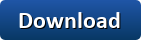
Gerne können Sie uns das Formular per E-Mail, Fax oder Post zusenden:
E-Mailadresse:

Faxnummer:

Postanschrift:
1blu AG
Riedemannweg 60
13627 Berlin

*Adobe Acrobat Reader ist notwendig um .pdf-Dateien anzusehen.
Verfasser: 1blu Support-Team
Letzte Änderung:
Admin-C-Wechsel - Wo finde ich ein Formular für den Admin-C-Wechsel?
Admin-C-Wechsel - Wo finde ich ein Formular für den Admin-C-Wechsel?
Um einen Admin-C-Wechsel durchführen zu können, benötigen wir von Ihnen ein Formular, welches Sie bitte ausgefüllt und unterschrieben an uns senden.
Das Formular zum Admin-C-Wechsel können Sie hier herunterladen:
 Admin-C-Wechsel*
Admin-C-Wechsel*
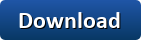
Gerne können Sie uns das Formular per E-Mail, Fax oder Post zusenden:
E-Mailadresse:

Faxnummer:

Postanschrift:
1blu AG
Riedemannweg 60
13627 Berlin

*Adobe Acrobat Reader ist notwendig um .pdf-Dateien anzusehen.
Verfasser: 1blu Support-Team
Letzte Änderung:
Providerwechselanleitung zu 1blu - Wo finde ich wichtige Hinweise für den Providerwechsel (Domainumzug) zu 1blu?
Providerwechselanleitung zu 1blu - Wo finde ich wichtige Hinweise für den Providerwechsel (Domainumzug) zu 1blu?
Damit der Providerwechsel (Domainumzug) zu 1blu möglichst schnell und reibungslos funktioniert, sollten Sie einige wichtige Hinweise beachten.
Wir haben deshalb eine ausführliche Anleitung erstellt, die Sie hier herunterladen können:
 Anleitung Providerwechsel*
Anleitung Providerwechsel*
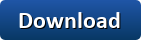

*Adobe Acrobat Reader ist notwendig um .pdf-Dateien anzusehen.
Verfasser: 1blu Support-Team
Letzte Änderung:
Domainkündigung - Wie kann ich eine oder mehrere Domains kündigen/löschen?
Domainkündigung - Wie kann ich eine oder mehrere Domains kündigen/löschen?
So geht’s Schritt für Schritt:
1. Loggen Sie sich in Ihren Kundenservicebereich ein und öffnen den Bereich „Mein 1blu > Vertragsbeendigung“.
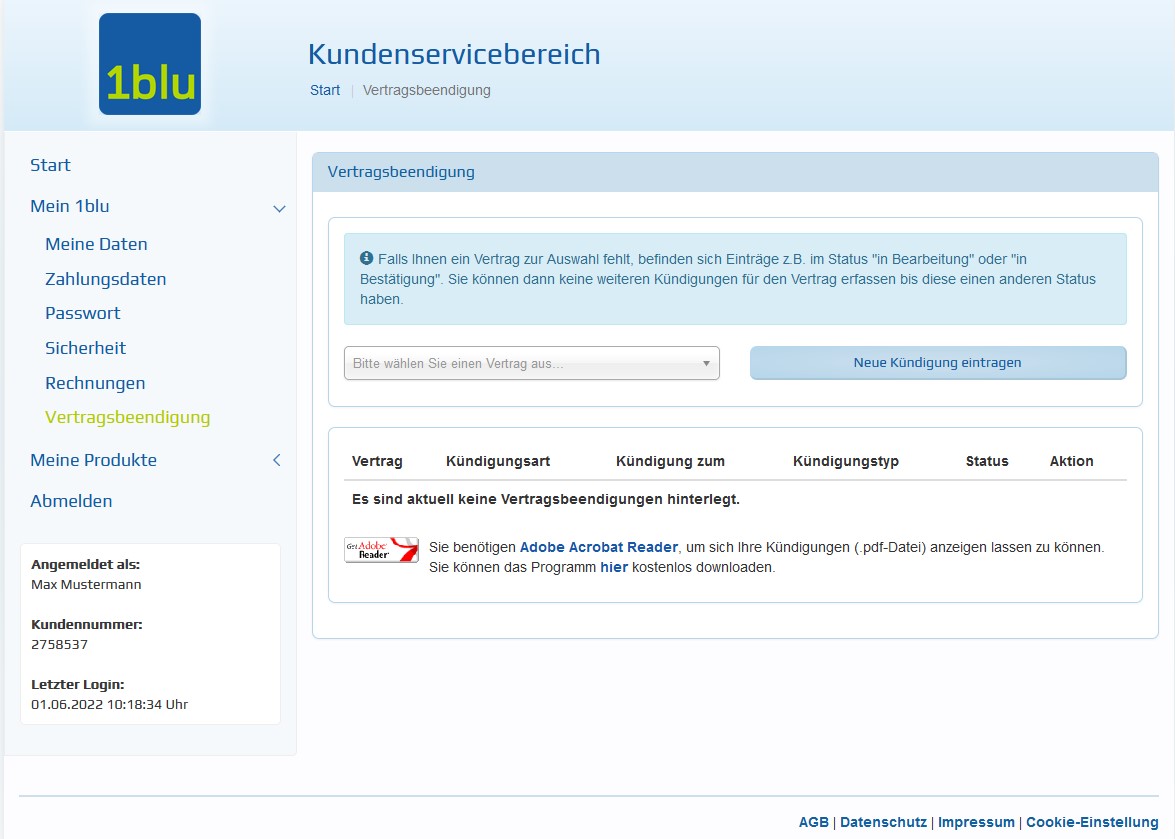
2. Wählen Sie aus dem Drop-Down-Menü den Vertrag aus, in dem die Domain liegt und klicken Sie auf „Neue Kündigung eintragen“.
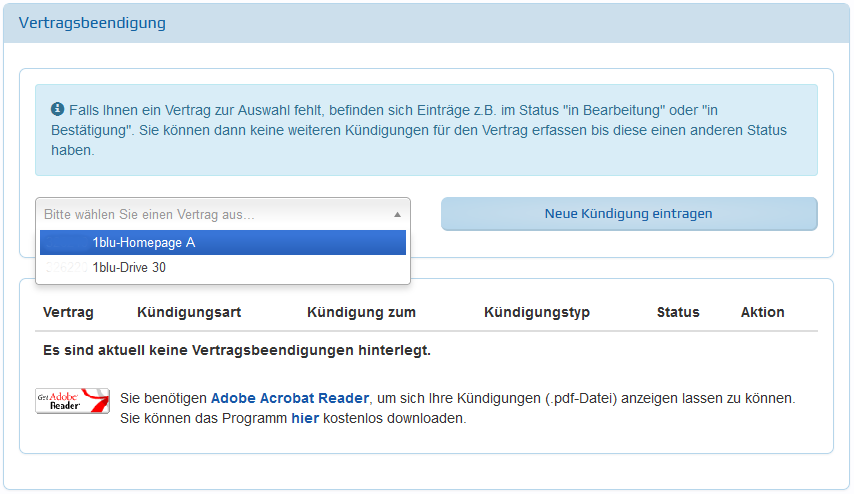
3. In der nächsten Maske wählen Sie bitte „Domain“ aus.
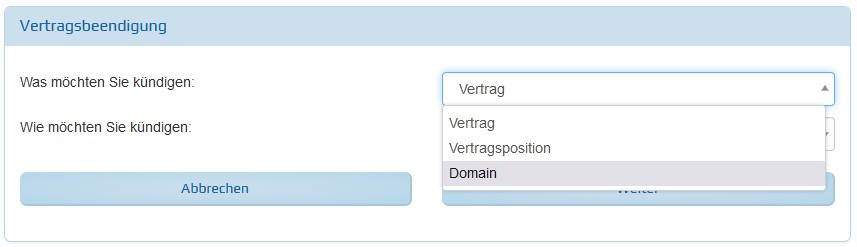
Im Unteren Drop-Down-Menü können Sie nun die Art der Kündigung wählen.
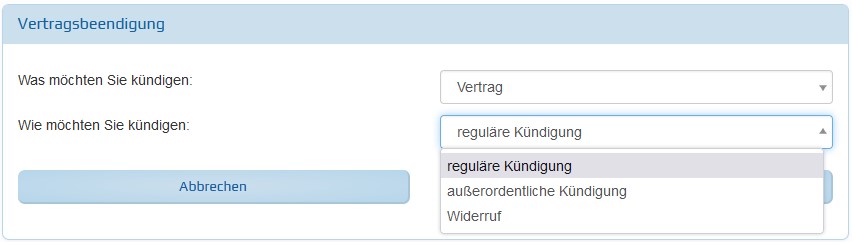
4. Sie können nun für jede Ihrer Domains eine Löschung oder einen Umzug (Transfer) zum Vertragsende beantragen. Für die Domains, die Sie nicht kündigen möchten, belassen Sie die Auswahl bitte auf „Keine Kündigung“.
 Wichtiger Hinweis:
Wichtiger Hinweis:
Bitte beachten Sie, dass Löschungen zu sofort weiterhin nur über unseren Support beantragbar sind. Falls Sie eine Domain (aus z.B. rechtlichen Gründen) zu sofort löschen möchten, verwenden Sie bitte das Kündigungsformular.
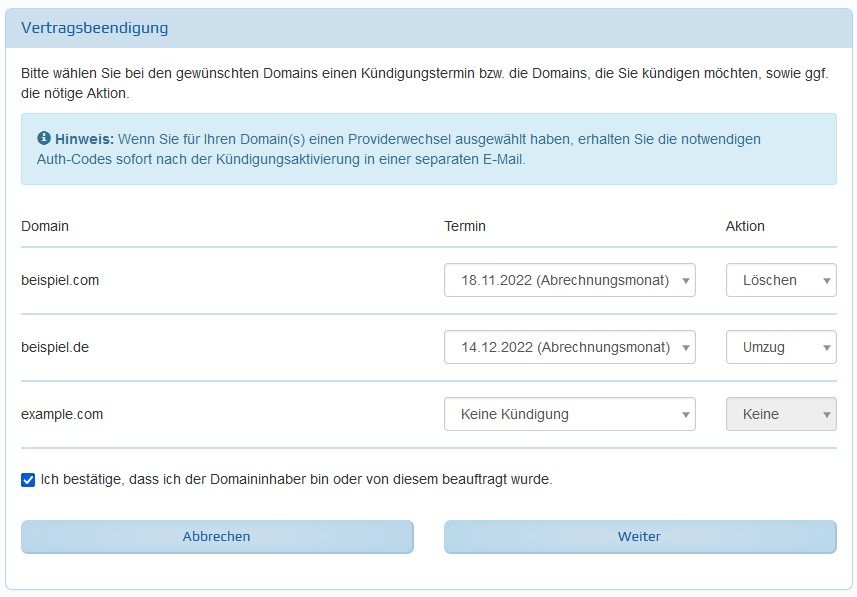
Bestätigen Sie mit dem Haken, dass Sie der Inhaber sind bzw. vom Inhaber beauftragt wurden. Anschließend klicken Sie auf „Weiter“.
5. Sie werden nun zur Zusammenfassung weitergeleitet, in der Sie alle Ihre Angaben noch einmal überprüfen können. Wenn alle Angaben stimmen, klicken Sie bitte auf „Kündigung speichern“.
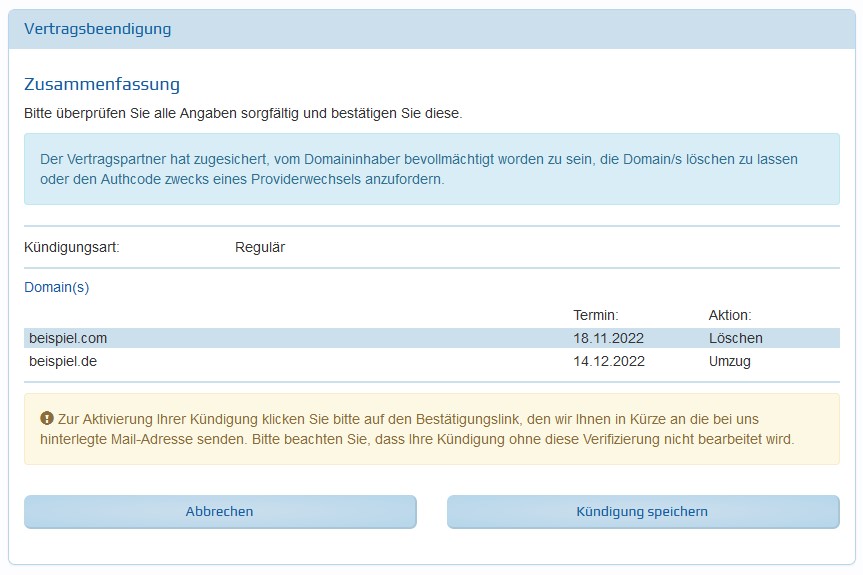
6. Nachdem Sie die Kündigung gespeichert haben, werden Sie zurück zur Vertragsbeendigungs-Übersicht geleitet. Dort sehen Sie, dass Ihre Domainkündigung den Status „in Bestätigung“ hat.
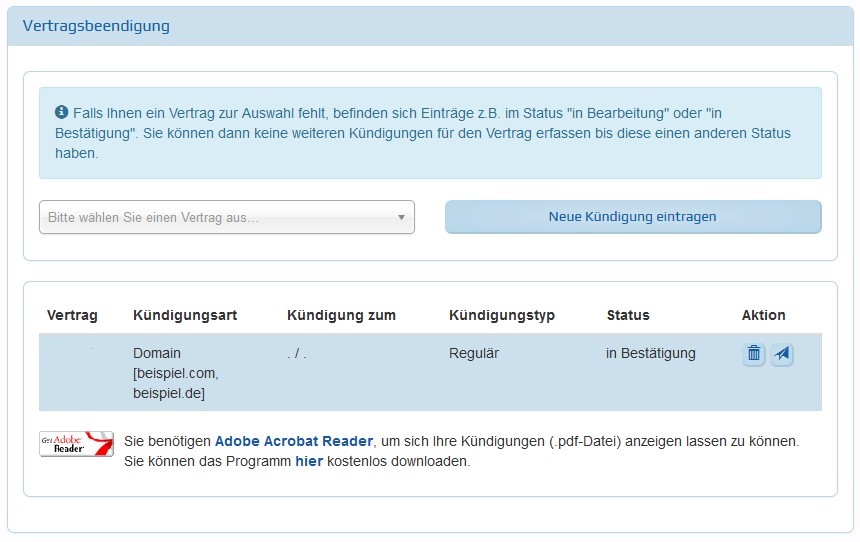
 Wichtiger Hinweis:
Wichtiger Hinweis:
Es wird eine automatische Bestätigungs-E-Mail an die von Ihnen hinterlegte Vertragsinhaber-Mailadresse herausgesandt. Die Kündigung wird erst nach Klicken des Bestätigungslinks aktiv.
Falls Sie den Link nicht erhalten haben oder Ihre Mail-Adresse aktualisieren mussten, können Sie über  einen neuen Link anfordern.
einen neuen Link anfordern.
Sollten Sie sich umentschieden haben, können Sie über  die Kündigung zurücknehmen.
die Kündigung zurücknehmen.
Für den Fall, dass Sie eine Löschung zu sofort beantragen möchten (zb. wegen Namensrechtsverletzung etc.) können Sie sich das Formular zur Vertragsbeendigung/Domainkündigung hier herunterladen:
 Vertragsbeendigung/Domainkündigung*
Vertragsbeendigung/Domainkündigung*
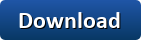
Gerne können Sie uns das Formular per E-Mail, Fax oder Post zusenden:
E-Mailadresse:

Faxnummer:

Postanschrift:
1blu AG
Riedemannweg 60
13627 Berlin

*Adobe Acrobat Reader ist notwendig um .pdf-Dateien anzusehen.
Verfasser: 1blu Support-Team
Letzte Änderung:
Interner Domainumzug - Wie ziehe ich eine Domain in einen anderen Vertrag um?
Interner Domainumzug - Wie ziehe ich eine Domain in einen anderen Vertrag um?
Um einen Domain intern umzuziehen zu können, benötigen wir von Ihnen das folgende Formular. Schicken Sie uns dieses bitte ausgefüllt und unterschrieben entweder per E-Mail, Fax oder Post zu.
 Wichtiger Hinweis:
Wichtiger Hinweis:
Bitte denken Sie daran, im Formular rechts neben der Domain Ihre neue Ziel-Vertragsnummer hinter „Umzug in meinen 1blu-Vertrag Nr: ______“ anzugeben.
 Vertragsbeendigung/Domainkündigung*
Vertragsbeendigung/Domainkündigung*
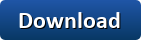
Gerne können Sie uns das Formular per E-Mail, Fax oder Post zusenden:
E-Mailadresse:

Faxnummer:

Postanschrift:
1blu AG
Riedemannweg 60
13627 Berlin

*Adobe Acrobat Reader ist notwendig um .pdf-Dateien anzusehen.
Verfasser: sascha
Letzte Änderung:
Domaintransfer - Ich habe einen Domaintransfer veranlasst: Woher bekomme ich den Auth-Code?
Domaintransfer - Ich habe einen Domaintransfer veranlasst: Woher bekomme ich den Auth-Code?
Ist Ihre  Vertragskündigung oder Ihre
Vertragskündigung oder Ihre  Domainkündigung bei uns im System erfasst, wird diese in Ihrem Kundenservicebereich unter dem Menüpunkt „Mein 1blu > Vertragsbeendigung “ mit dem Status „aktiv“ angezeigt.
Domainkündigung bei uns im System erfasst, wird diese in Ihrem Kundenservicebereich unter dem Menüpunkt „Mein 1blu > Vertragsbeendigung “ mit dem Status „aktiv“ angezeigt.
Wenn Sie Ihre Domain regulär für den Umzug (Transfer) kündigen, wird der  Auth-Code innerhalb weniger Minuten an die E-Mail-Adresse verschickt, die in den
Auth-Code innerhalb weniger Minuten an die E-Mail-Adresse verschickt, die in den  Kontaktdaten des Domaininhabers hinterlegt ist.
Kontaktdaten des Domaininhabers hinterlegt ist.
Verfasser: 1blu Support-Team
Letzte Änderung:
Formulare » Vertragsbeendigung
Vertragsbeendigung - Wo finde ich ein entsprechendes Formular?
Der Artikel wird zur Zeit überarbeitet und kann leider nicht angezeigt werden.Verfasser: 1blu Support-Team
Letzte Änderung:
Wie kündige ich meinen Vertrag oder einzelne Domains?
Wie kündige/widerrufe ich meinen Vertrag oder einzelne Domains?
So geht’s Schritt für Schritt:
1. Loggen Sie sich in Ihren Kundenservicebereich ein und öffnen den Bereich „Mein 1blu > Vertragsbeendigung“.
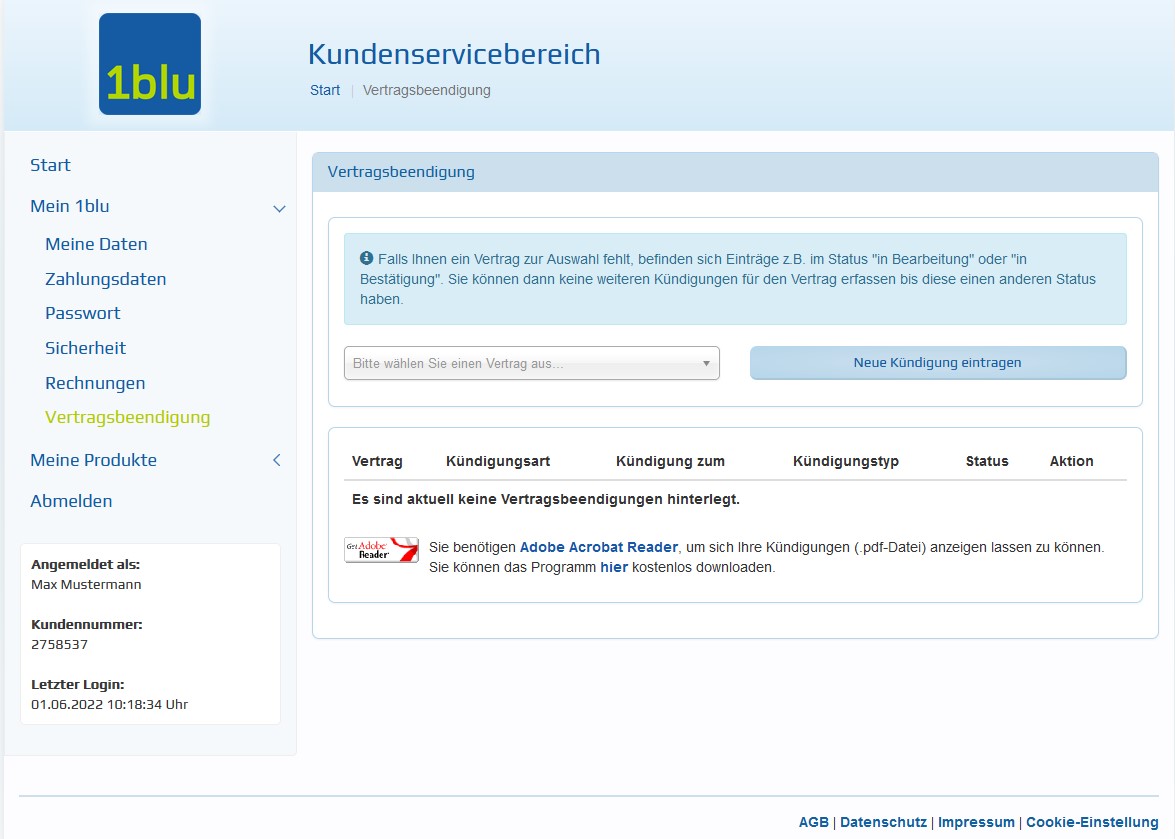
2. Wählen Sie aus dem Drop-Down-Menü den Vertrag, den Sie kündigen möchten bzw. aus dem Sie Produkte kündigen möchten und klicken auf „Neue Kündigung eintragen“.
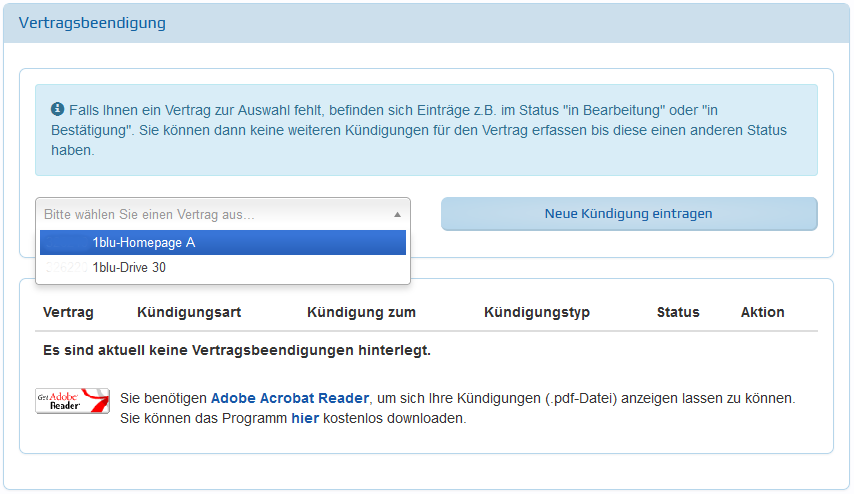
3. In der nächsten Maske können Sie auswählen, ob sie entweder den kompletten Vertrag, Vertragspositionen (beinhaltet Webbaukästen, SSL Zertifikate etc.) oder Domains kündigen möchten.
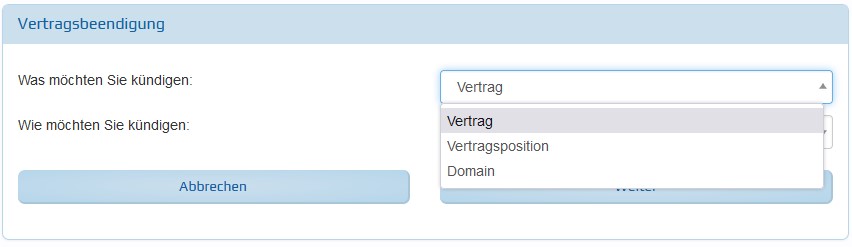
Im unteren Drop-Down-Menü können Sie nun die Art der Kündigung wählen.
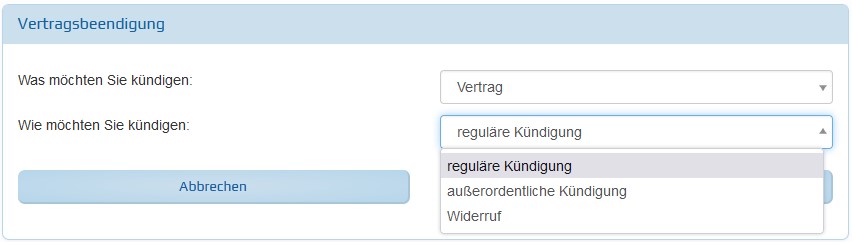
Nachdem Sie Ihre Wahl getroffen haben, bestätigen Sie diese mit Klick auf „Weiter“.
4. Vertragskündigung
Falls Sie sich für eine Vertragskündigung entschieden haben, wird Ihnen im nächsten Schritt das nächstmögliche Kündigungsdatum angezeigt. Klicken Sie auf „Weiter“.
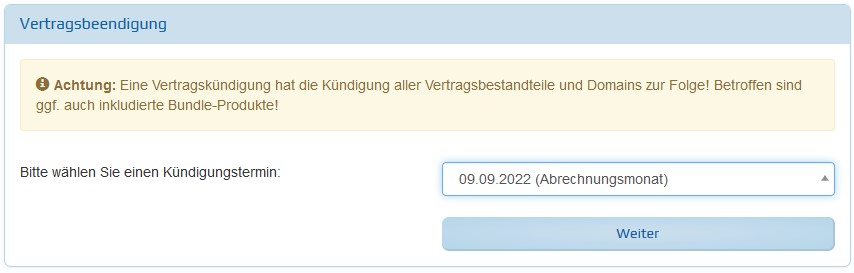
4.1 Im nächsten Schritt erhalten Sie eine Übersicht Ihrer zugebuchten Produkte inklusive der dazugehörigen Kündigungsdaten. Klicken Sie auch hier auf „Weiter“.

4.2 Nun können Sie entscheiden, was mit Ihren Domains geschehen soll. Bitte haben Sie Verständnis, dass wir Ihnen im Moment lediglich Optionen zum Vertragsende anbieten können. Im zweiten Drop-Down können Sie auwählen, ob Sie eine Löschung oder einen Transfer wünschen.
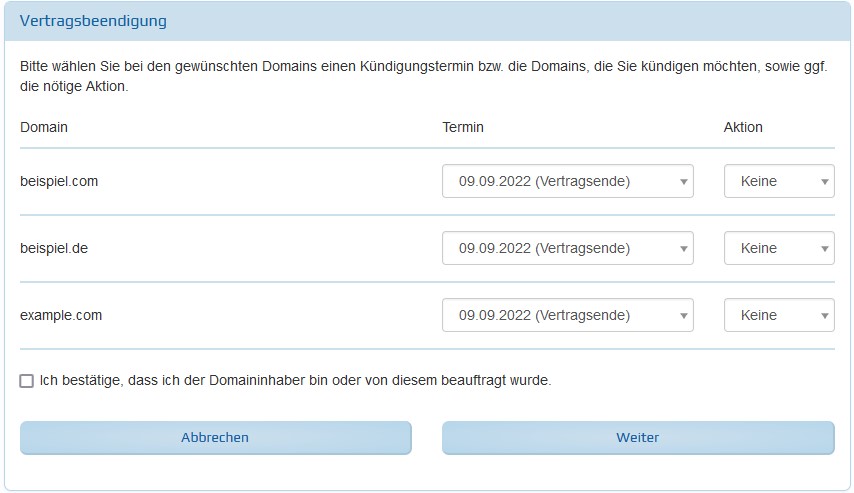
Nachdem Sie Ihre Auswahl für jede Domain getroffen haben, bestätigen Sie unter der Auflistung, dass Sie der Domaininhaber sind, bzw. von diesem beauftragt wurden. Klicken Sie anschließend auf „Weiter“.
4.3 In der Zusammenfassung bekommen Sie eine Übersicht über Ihre Kündigungsauswahl. Bestätigen Sie diese mit dem Button „Kündigung speichern“.
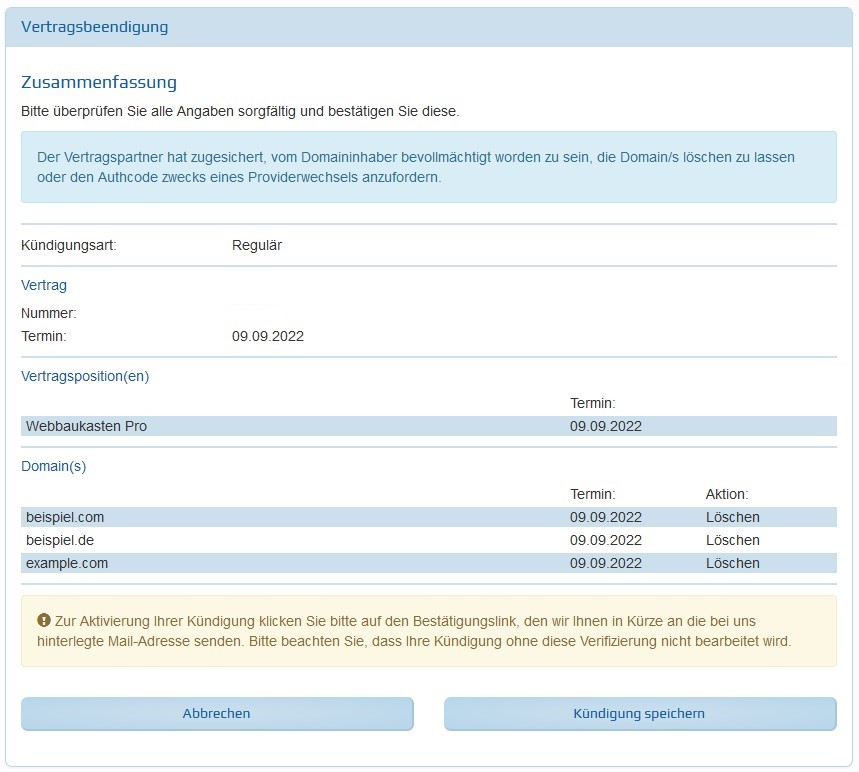
4.4 Nachdem Sie die Kündigung gespeichert haben, werden Sie zurück zur Vertragsbeendigungs-Übersicht geleitet. Dort sehen Sie, dass Ihre Vertragskündigung den Status „in Bestätigung“ hat.
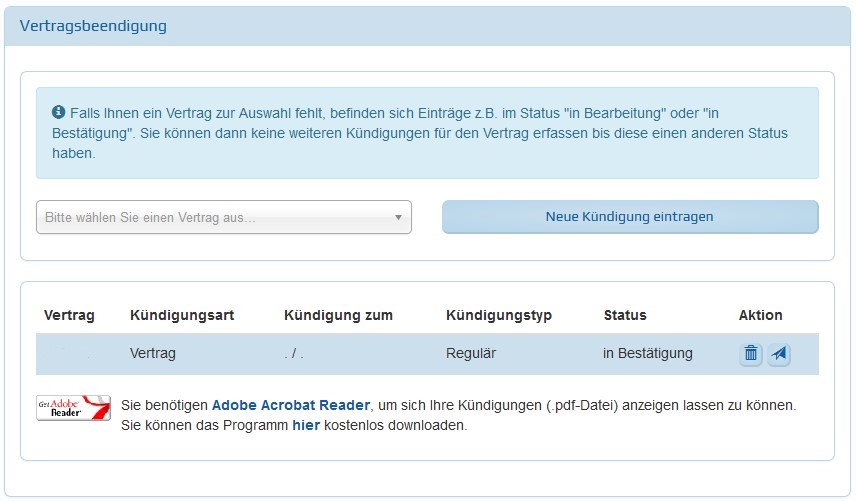
 Wichtiger Hinweis:
Wichtiger Hinweis:
Es wird eine automatische Bestätigungs-E-Mail an die von Ihnen hinterlegte Vertragsinhaber-Mailadresse herausgesandt. Die Kündigung wird erst nach Klicken des Bestätigungslinks aktiv.
Falls Sie den Link nicht erhalten haben oder Ihre Mail-Adresse aktualisieren mussten, können Sie über  einen neuen Link anfordern.
einen neuen Link anfordern.
Sollten Sie sich umentschieden haben, können Sie über  die Kündigung zurücknehmen.
die Kündigung zurücknehmen.
5. Domainkündigung
Falls Sie sich für eine Domainkündigung entschieden haben, Wählen Sie im Schritt 3 „Domain“ statt „Vertrag“. Klicken Sie auf „Weiter“.
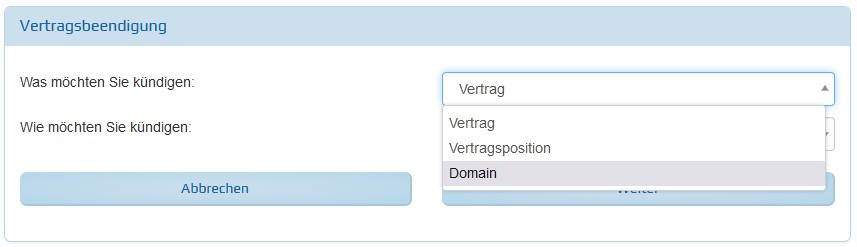
5.1 Wählen Sie für die Domain(s) Ihrer Wahl die gewünschten Optionen aus und bestätigen Sie, dass sie der Inhaber sind bzw. vom Inhaber beauftragt wurden. Anschließend klicken Sie auf „Weiter“.
 Wichtiger Hinweis:
Wichtiger Hinweis:
Bitte beachten Sie, dass Löschungen zu sofort weiterhin nur über unseren Support beantragbar sind. Falls Sie eine Domain (aus z.B. rechtlichen Gründen) zu sofort löschen möchten, verwenden Sie bitte das Kündigungsformular.
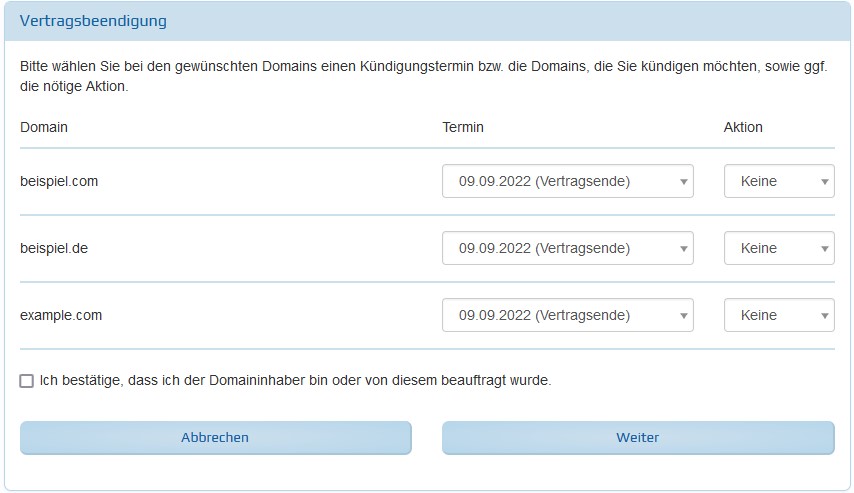
5.2 Sie erhalten nun eine Zusammenfassung der erfassten Kündigungen. Klicken Sie auf „Kündigung speichern“.
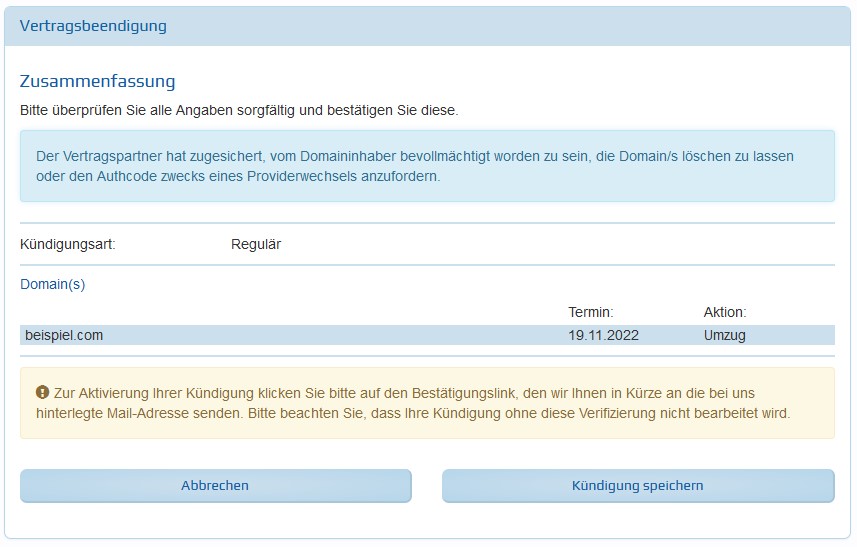
 Wichtiger Hinweis:
Wichtiger Hinweis:
Es wird eine automatische Bestätigungs-E-Mail an die von Ihnen hinterlegte Vertragsinhaber-Mailadresse herausgesandt. Die Kündigung wird erst nach Klicken des Bestätigungslinks aktiv.
Falls Sie den Link nicht erhalten haben oder Ihre Mail-Adresse aktualisieren mussten, können Sie über  einen neuen Link anfordern.
einen neuen Link anfordern.
Sollten Sie sich umentschieden haben, können Sie über  die Kündigung zurücknehmen.
die Kündigung zurücknehmen.
Für den Fall, dass Sie eine Löschung zu sofort beantragen möchten (zb. wegen Namensrechtsverletzung etc.) können Sie sich das Formular zur Vertragsbeendigung/Domainkündigung hier herunterladen:
 Vertragsbeendigung/Domainkündigung*
Vertragsbeendigung/Domainkündigung*
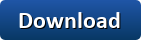
Gerne können Sie uns das Formular per E-Mail, Fax oder Post zusenden:
E-Mailadresse:

Faxnummer:

Postanschrift:
1blu AG
Riedemannweg 60
13627 Berlin

*Adobe Acrobat Reader ist notwendig um .pdf-Dateien anzusehen.
Verfasser: 1blu Support-Team
Letzte Änderung:
Erste Schritte » OpenSource Programme
Wo finde ich OpenSource-E-Mail-Programme?
Wo finde ich OpenSource-E-Mail-Programme?
Nachfolgend finden Sie einige Programme, die Ihnen die Verwaltung Ihres Emailverkehrs erleichtern und kostenfrei als Download erhältlich sind.
Damit Sie hier immer die aktuellste Version finden, verweisen wir nur auf die Downloadseiten der jeweiligen Hersteller.
Dort finden Sie dann weitere Hinweise zu den einzelnen Programmen.
 Mozilla Thunderbird (englische Seite)
Mozilla Thunderbird (englische Seite)
 Mozilla Thunderbird (deutsche Seite)
Mozilla Thunderbird (deutsche Seite)
 Pegasus
Pegasus
 Eudora light
Eudora light
 The Bat
The Bat
 Pop3-Manager
Pop3-Manager
 Wichtiger Hinweis zum Pop3-Manager:
Wichtiger Hinweis zum Pop3-Manager:
Der Pop3-Manager ist kein Emailprogramm an sich. Hierbei handelt es sich lediglich um ein Tool mit welchem Sie z.B. nicht erwünschte E-Mails vor dem herunterladen löschen können.
Verfasser: 1blu Support-Team
Letzte Änderung:
Wo finde ich OpenSource-FTP-Programme?
Wo finde ich OpenSource-FTP-Programme?
Nachfolgend finden Sie einige frei erhältliche FTP-Programme, mit denen Sie bequem Ihren Webspace verwalten können.
Damit Sie immer Zugriff auf die aktuellste Version haben, verweisen wir hier nur auf die jeweiligen Seiten des Herstellers.
Dort finden Sie weitere Informationen zu den Programmen und zu eventuellen Fristen, nach denen Sie die Software registrieren müssen, da es sich hier oftmals um Shareware handelt.
Bitte klicken Sie einfach auf den namen des FTP-Programms, um zur entsprechenden Seite zu gelangen.
 FileZilla
FileZilla
Ein sehr guter FTP-Client (GPL/OpenSource), der auch SFTP unterstützt.
 Hinweis:
Hinweis:
Manipulierten Programmversionen des Filezilla-Clients können Malware enthalten, die Ihre Zugangsdaten an unbefugte Dritte weitergibt. Eine virengeprüfte Original-Version von Filezilla können Sie sich z.B. hier herunterladen.
 FireFTP
FireFTP
Eine Erweiterung (Extension) für den Browser Mozilla Firefox, die diesen um einige FTP-Funktionen ergänzt.
 NcFTP
NcFTP
Noch eine alternative Software.
 CyberDuck
CyberDuck
Dies ist ein Client für den Mac.
Verfasser: 1blu Support-Team
Letzte Änderung:
Wie schütze ich meine Webseite vor Hacker-Angriffen?
Wie schütze ich meine Webseite vor Hacker-Angriffen?
Heute ist es möglich, eine eigene Webseite auch ganz ohne Programmierkenntnisse zu erstellen und zu betreiben. Dabei helfen sogenannte Web-Apps wie Joomla oder WordPress, in die Inhalte ganz einfach eingefügt werden können. Als Webseitenbetreiber sind Sie jedoch auch selbst für Ihre Webanwendungen verantwortlich. Sollte Ihr System dann von Hackern angegriffen werden, ist es notwendig die Sicherheitslücken auf schnellstem Wege zu schließen. Andernfalls kann es dazu kommen, dass unsere Abuse-Abteilung eingreifen und Ihre Seite vorübergehend sperren muss, bis die Sicherheit wiederhergestellt ist. Wir haben deshalb einige Tipps zum Schutz Ihrer Webpräsenz zusammengestellt.
So geht’s Schritt für Schritt:
1. Führen Sie regelmäßige Updates durch!
Die zwei Open-Source-Programme Joomla und WordPress gehören aktuell zu den meistgenutzten Content-Management-Systemen. Leider verwenden viele Nutzer veraltete Versionen und riskieren somit ungewollte Zugriffe durch Hacker. Daher bitten wir Sie Ihre Webapplikationen stets auf dem neuesten Stand zu halten. Bei WordPress gibt es ab der Version 3.7 die Möglichkeit, Updates automatisch im Hintergrund ausführen zu lassen.
2. Plug-Ins und Erweiterungen müssen ebenfalls aktualisiert werden!
Da Plug-Ins und Erweiterungsmodule als eigenständige Programme arbeiten, werden diese nicht zwangsläufig mit dem Update der Webanwendung aktualisiert. Dies kann ebenfalls zu einem Sicherheitsrisiko für User werden, weshalb wir auch hier regelmäßige Updates dringend empfehlen. Bei den beiden Webanwendungen WordPress und Joomla ist dies ganz einfach über das Dashboard möglich.
3. Sichern Sie Ihre Daten rechtzeitig!
Sollten SIe einmal Opfer eines Hacker-Angriffs werden, hält sich der Schaden in Grenzen, wenn Sie Ihre wichtigsten Daten und Einstellungen von vornherein gesichert haben. Daher ist es ratsam ein regelmäßiges Backup Ihrer Daten und Datenbanken, sowie Systemdateien Ihrer Webanwendung durchzuführen. WordPress stellt dazu z.B. das kostenlose Plug-In „BackupWordPress“ zur Verfügung und auch Joomla gibt den Nutzern mit „Akeeba Backup“, „Easy Joomla“ oder „LazyDbBackup“ wichtige Tools mit an die Hand. Über Ihren 1blu-Kundenservicebereich haben Sie ebenfalls die Möglichkeit ein Backup durchzuführen und einzuspielen.
4. Verwenden Sie sichere und komplexe Passwörter!
Trotz des Allgemeinwissens um die wichtige Bedeutung von Passwortsicherheit werden immer noch Passwörter verwendet, die für Hacker keine große Hürde darstellen. Daher denken Sie bitte daran, ein Passwort zu generieren, dass aus mindestens 8 Buchstaben unter Gebrauch von Groß- und Kleinschreibung besteht. Des Weiteren sollten Zahlen und Sonderzeichen enthalten sein. Vermeiden Sie Wörter, die man in einem Wörterbuch finden kann und kombinieren Sie die einzelnen Elemente miteinander (Buchstaben, Zahlen, Sonderzeichen). Sie können dazu auch ein entsprechendes Tool wie z.B. den kostenlosen Passwort-Generator „GaiJin“ verwenden.
5. Wählen Sie einen sicheren Benutzernamen!
Zusätzlich zu einem sicheren Passwort können Sie mit einem eher untypischen Benutzernamen einen Hackerangriff erschweren. Vermeiden Sie deshalb obligatorische Bezeichnungen, wie „Administrator“ oder „admin“ oder Ihren Namen. Gestalten Sie Ihren Benutzernamen eher komplex und fügen Sie ebenfalls Zahlen oder sonstige Kürzel hinzu.
6. Verwenden Sie Captchas!
Besonders häufig sind Gästebücher und Kontaktformulare von automatisierten Zugriffen durch Hacker betroffen. Eine einfache Möglichkeit dem entgegenzuwirken ist die Verwendung von Captchas, also „Completely Automated Public Turing test to tell Computers and Humans Apart.“ Viele Erweiterungen enthalten diese Option bereits, aber Sie können alternativ auch schauen, ob Ihnen ein Captcha-Plug-In zur Verfügung steht.
7. Überprüfen Sie Ihre Webseite!
Da Sie als Webseitenbetreiber oft gar keine Kenntnis über einen Hacking-Angriff haben oder diesen erst zu spät bemerken, sollten Sie in regelmäßigen Abständen überprüfen, ob Ihre Seite gehackt wurde. Dafür stehen Ihnen verschiedene kostenlose Tools zur Verfügung, die dies sogar teilweise automatisch vornehmen, wie beispielsweise die „Initiative-S“, ein Security-Service des Verband der deutschen Internetwirtschaft e.V. (eco).
Verfasser: 1blu Support-Team
Letzte Änderung:
Vertragsangelegenheiten » Abuse
Wer oder was ist Abuse und an wen kann ich mich wenden?
Wer oder was ist Abuse und an wen kann ich mich wenden?
Als Abuse (engl. Missbrauch) wird die missbräuchliche Nutzung des Internet sowie von Webhosting-Dienstleistungen bezeichnet. Dazu gehört u.a. das Versenden von Spam, die Veröffentlichung illegaler Inhalte im Web oder „Phishing“, also das unberechtigte „Abgreifen“ von Benutzerdaten.
Jeder Provider ist verpflichtet, eine E-Mail-Adresse einzurichten, an die Missbrauchsfälle gemeldet werden können, die von seinem Netz ausgehen. Meistens lautet sie abuse@providername.de.
 Wichtiger Hinweis:
Wichtiger Hinweis:
Wollen Sie uns einen Missbrauchsfall melden, der von einem 1blu-Server ausgeht, wenden Sie sich bitte per E-Mail an:

Bitte haben Sie Verständnis, dass es sich um eine sehr wichtige Geschäftsadresse handelt, welche gezielt durch uns eingerichtet wurde und die nicht für allgemeine Anfragen verwendet werden sollte.
Aus organisatorischen Gründen ist es nicht möglich, die 1blu-Abuseabteilung oder deren einzelne Mitarbeiter telefonisch zu kontaktieren. Zum Schutz der Mitarbeiter ist es leider erforderlich, dass die Abuseabteilung anonym arbeitet.
Falls Sie selbst einmal von der Abuseabteilung der 1blu AG kontaktiert werden, heisst dies nicht zwangsläufig, dass Ihnen eine Verfehlung vorgeworfen wird. Häufig ist es leider so, dass die Installationen „unschuldiger“ Kunden von böswilligen Internetteilnehmern für deren eigene Zwecke missbraucht werden. In solchen Fällen ist in der Regel schnelles Handeln erforderlich, da es gilt, weiteren Schaden für unbeteiligte Dritte zu verhindern.
Als Provider sind wir verpflichtet einzugreifen, wenn wir von Missbrauchsfällen unterrichtet werden. Ein aktuelles Beispiel ist hier etwa das sogenannte „Phishing“. Je früher die in betrügerischer Absicht erstellten Webseiten vom Netz genommen werden, desto weniger Schaden können die Betrüger anrichten.
Verfasser: 1blu Support-Team
Letzte Änderung:
Erste Schritte » Bestellvorgang
Was kosten Zusatzdomains bei 1blu?
Was kosten Zusatzdomains bei 1blu?
Bei 1blu erhalten Sie Zusatzdomains zu günstigen Preisen. Zu einem 1blu-Paket können Sie, neben den kostenfreien Inklusivdomains, beliebig viele Zusatzdomains hinzubuchen.
Aktuell bieten wir Ihnen schon eine Vielzahl möglicher TopLevel-Domains an. Von .at bis zu .org ist fast alles vertreten.
Überzeugen Sie sich selbst:
 Wichtiger Hinweis:
Wichtiger Hinweis:
Bitte haben Sie Verständnis dafür, dass wir Ihnen ausschließlich die Zusatzdomains anbieten können, die Sie in der oberen Liste vorfinden. Vielen Dank.
Für weitere Fragen steht Ihnen unser 1blu Support-Team gerne zur Verfügung.

Verfasser: 1blu Support-Team
Letzte Änderung:
Wie lange dauert es, bis eine Domain bei 1blu registriert ist?
Wie lange dauert es, bis eine Domain bei 1blu registriert ist?
Eine neue Domain, die Sie über 1blu registrieren, ist im Normalfall bereits innerhalb einer Stunde registriert.
 Wichtiger Hinweis:
Wichtiger Hinweis:
Bitte beachten Sie, dass es bis zu 48 Stunden dauern kann, bis die neuen DNS Einträge für Ihre Domain von überall erreichbar ist.
Verfasser: 1blu Support-Team
Letzte Änderung:
Darf ich meine Internetpräsenz kommerziell nutzen?
Darf ich meine Internetpräsenz kommerziell nutzen?
Ja, eine kommerzielle Nutzung Ihrer Präsenz ist erlaubt.
Bitte beachten Sie jedoch unsere Allgemeinen Geschäftsbedingungen  AGB's
AGB's
Verfasser: 1blu Support-Team
Letzte Änderung:
Wie lange dauert es, bis mein 1blu-Webhosting-Paket nach der Bestellung fertig eingerichtet ist?
Wie lange dauert es, bis mein 1blu-Webhosting-Paket nach der Bestellung fertig eingerichtet ist?
Nach Freigabe Ihrer Bestellung wird Ihr 1blu-Webhosting-Paket innerhalb weniger Minuten eingerichtet.
Um sich in den 1blu-Kundenservicebereich einzuloggen, rufen Sie bitte unsere Seite unter www.1blu.de auf und klicken oben rechts auf „Kundenlogin“. Geben Sie nun Ihre Kundennummer und das Initialpasswort ein und klicken auf „Anmelden“.

 Wichtige Hinweise:
Wichtige Hinweise:
- Wenn Sie eine Domain bestellt haben, beachten Sie bitte, dass es bis zu 48 Stunden dauern kann, bis die Nameserver-Einträge gesetzt wurden und Ihre Domain von überall erreichbar ist.
- Soll eine Domain von Ihrem alten Provider zu 1blu umziehen, kann es je nach Art der Domain (.de, .com, .net, .org ..) bis zu 10 Tage dauern, bis der Umzug abgeschlossen ist und die Domain im Kundenservicebereich bearbeitet werden kann.
Siehe auch:
 Wie lange dauert es, bis eine Domain bei 1blu registriert ist?
Wie lange dauert es, bis eine Domain bei 1blu registriert ist?
 Wo finde ich wichtige Hinweise für den Providerwechsel (Domainumzug) zu 1blu?
Wo finde ich wichtige Hinweise für den Providerwechsel (Domainumzug) zu 1blu?
Verfasser: 1blu Support-Team
Letzte Änderung:
Was muss ich bei der Auswahl von Domainnamen beachten?
Was muss ich bei der Auswahl von Domainnamen beachten?
Ein Domainname besteht aus Namen und Top-Level-Domain. Eine Top-Level-Domain ist z.B. .de oder .com. Das https://www. vor der Domain gehört nicht zum eigentlichen Domainnamen.
Ein Domainname darf nur aus folgenden Zeichen bestehen:
a b c d e f g h i j k l m n o p q r s t u v w x y z 0 1 2 3 4 5 6 7 8 9 -
Bei Bestellung einer .de-Domain stehen Ihnen außerdem die Umlaute ä,ö,ü zur Verfügung sowie 89 weitere Zeichen. Unseren FAQ-Artikel zum Thema Umlaut-Domains finden Sie hier.
Groß- und Kleinschreibung wird ignoriert.
Die Mindestlänge eines Domainnamens ist abhängig von der jeweiligen Top-Level-Domain. Bei einer .com-Domain muss ein Domainname aus mindestens 2 Zeichen bestehen, bei einer .de, .at und .ch Domain muss es mindestens 1 Zeichen sein.
Der Domain-Name darf weder mit „-“ beginnen, noch enden. Der Domain-Name darf nicht nur aus Zahlen bestehen, da sonst Verwechslungen mit IP-Nummern möglich sind.
 Spezielle Regelungen für .de-Domains
Spezielle Regelungen für .de-Domains
Ein gültiger Domainname besteht aus Zahlen, Buchstaben und dem Zeichen „-“ (Bindestrich). Er muss mit einer Zahl oder einem Buchstaben beginnen und enden.
Ein Domainname muss mindestens einen Buchstaben enthalten (ansonsten wäre Verwechslung mit IP-Adressen möglich). Er darf weder an der dritten noch an der vierten Stelle Bindestriche enthalten.
Beim Domainnamen wird nicht zwischen Groß/Kleinschreibung unterschieden. Die Mindestlänge des Domainnamens beträgt drei Zeichen, die Höchstlänge 63 Zeichen
Die Namen bestehender Top Level Domains (arpa, com, edu, gov, int, net, nato, mil, org, eu), ein- und zweibuchstabige Abkürzungen sowie deutsche Kfz-Kennzeichen sind als Domainnamen nicht zulässig.
 Spezielle Regelungen für .com, .net, .org-Domains
Spezielle Regelungen für .com, .net, .org-Domains
Ein gültiger Domain-Name besteht aus maximal 63 Zeichen.
 Spezielle Regelungen für .at-Domains
Spezielle Regelungen für .at-Domains
Der Name muss mindestens einen Buchstaben enthalten und darf nicht mit Bindestrich beginnen oder enden. Folgende Domain-Namen werden nicht vergeben: ftp.at, www.at, email.at, e-mail.at.
Es werden unter „at“ keine Domains mit weniger als drei Zeichen oder andere, zum Zeitpunkt der Antragstellung gültige, Top-Level Namen (z.B.: „com“ , „edu“ ) vergeben.
 Spezielle Regelungen für .ch-Domains
Spezielle Regelungen für .ch-Domains
Ein Domain-Name darf nur aus Zahlen und Buchstaben bestehen. Das einzige zulässige Sonderzeichen ist der Bindestrich, jedoch nicht am Anfang und nicht am Ende des Domain-Namens und auch nicht an dritter Stelle in Kombination mit der vierten Stelle (z.B. ab--cde.ch).
Die minimale Länge eines Domain-Namens beträgt drei Zeichen, die maximale 63 Zeichen (ohne Endung .ch).
 Spezielle Regelungen für .info-Domains
Spezielle Regelungen für .info-Domains
Eine .info-Domain kann von jedem für den privaten oder den geschäftlichen Gebrauch registriert werden. Ein gültiger Domain-Name besteht aus maximal 63 Zeichen. 1- und 2-buchstabige Abkürzungen sind als Domainnamen nicht zulässig. Der Domain-Name darf nicht mit einem Bindestrich beginnen oder enden.
 Spezielle Regelungen für .biz-Domains
Spezielle Regelungen für .biz-Domains
Die Registrierungsstelle der .biz-Domains weist darauf hin, dass .biz Domains ausschließlich für Betriebe, Unternehmen und Geschäfte in aller Welt gedacht sind.
Ein gültiger Domain-Name besteht aus maximal 63 Zeichen. 1- und 2-buchstabige Abkürzungen sind als Domainnamen nicht zulässig. Domainname darf nicht mit einem Bindestrich beginnen oder enden.
 Tipp:
Tipp:
Ob eine Domain noch frei oder bereits vergeben ist, können Sie selbst bei den entsprechenden Registrierungsstellen (NICs) unter der „whois“ Abfrage nachsehen. Oder nutzen Sie einfach die Domainabfrage im Bestellprozess auf unserer 1blu-Homepage.
Verfasser: 1blu Support-Team
Letzte Änderung:
Kann ich einen beantragten Domainnamen nachträglich ändern?
Kann ich einen beantragten Domainnamen nachträglich ändern?
Es ist nicht möglich, den Namen einer Domain zu ändern, die Sie bereits registriert haben.
Sie können aber eine neue Domain registrieren und die nicht mehr benötigte Domain kündigen/löschen.
Siehe auch:
 Wie kann ich zusätzliche Domains für mein 1blu-Paket bestellen?
Wie kann ich zusätzliche Domains für mein 1blu-Paket bestellen?
 Wie kann ich eine oder mehrere Domains kündigen/löschen?
Wie kann ich eine oder mehrere Domains kündigen/löschen?
Verfasser: 1blu Support-Team
Letzte Änderung:
Kundenlogin-Einstellungen » Bankverbindung
Wie ändere ich meine Bankverbindung?
Wie ändere ich meine Bankverbindung?
Die Daten Ihrer Bankverbindung können Sie ganz bequem online in Ihrem Kundenservicebereich ändern.
Unter dem Menüpunkt „Start > Zahlungsdaten ändern“ können Sie die Anpassung Ihrer Zahlungsdaten vornehmen.
 Wichtiger Hinweis:
Wichtiger Hinweis:
Vergessen Sie bitte nicht, die Änderungen durch klicken des Buttons „speichern“ zu übernehmen.
Verfasser: 1blu Support-Team
Letzte Änderung:
Server » vServer » Einstellungen » MySQL
1blu vServer - Gibt es in Plesk eine MySQL-Verwaltungsoberfläche?
1blu vServer - Gibt es in Plesk eine MySQL-Verwaltungsoberfläche?
Plesk bietet PHPmyAdmin als dynamischen Link innerhalb seiner Oberfläche.
Klicken Sie dazu nach Anlage einer Datenbank auf das Icon „DB WebAdmin“. Es öffnet sich die PHPmyAdmin-Oberfläche.
 Wichtiger Hinweis:
Wichtiger Hinweis:
Bitte achten Sie darauf, dass es sich bei dem zu öffnenden Fenster um ein POPUP handelt, welches standardmäßig vom Firefox geblockt wird.
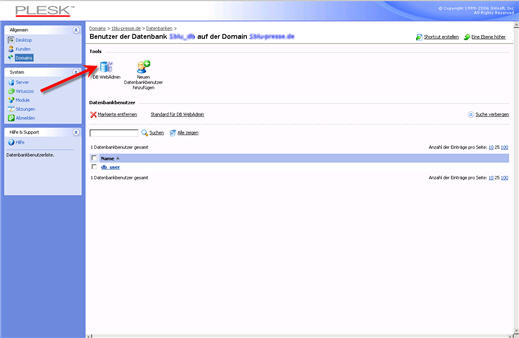
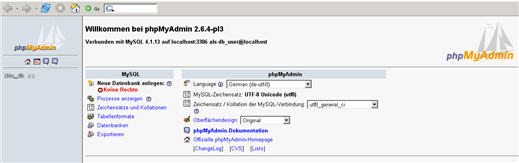
Verfasser: 1blu Support-Team
Letzte Änderung:
Wie verhindere ich, dass Umlaute beim Im- oder Exportieren von MySQL-Datenbanken verloren gehen?
Wie verhindere ich, dass Umlaute beim Im- oder Exportieren von MySQL-Datenbanken verloren gehen?
Die Ursache für das Problem von Umlauten, die beim Im- oder Exportieren von Datenbanken beschädigt werden, ist oft eine unterschiedliche Kodierung der Zeichen der Datenbanken.
Zeichenkodierungen:
In Deutschland werden heutzutage in der Regel drei Zeichenkodierungen verwendet: iso-8859-1, iso-8850-15 und UTF-8.
iso-8859-1 / iso-8850-15
iso-8859-1 ist ein Standard für die Zeichenkodierung von Zeichen, die in westeuropäischen Sprachen verwendet werden. Der Standard iso-8859-15 ist eine Erweiterung von iso-8859-1 und deckt einige weitere Zeichen der französischen Sprache ab und beinhaltet auch das Euro-Zeichen.
UTF-8
UTF-8 ist eine Kodierung für Unicode-Zeichen. Mit Hilfe von Unicode werden nicht nur lateinische Zeichen kodiert, sondern auch die meisten anderen Sprachen der Welt: z.B. Japanisch, Arabisch, Koreanisch, Griechisch, Kyrillisch und weitere. 1blu verwendet für seine Datenbanken in der Standardeinstellung UTF-8.
Wie stelle ich fest welche Kodierung meine Datenbank hat?
In phpMyAdmin können Sie oben rechts erkennen, welche Kodierung die von ihnen verwendete Datenbank hat. Wie, schon weiter oben erwähnt, sind die Datenbanken bei 1blu standardmäßig mit UTF-8 kodiert.
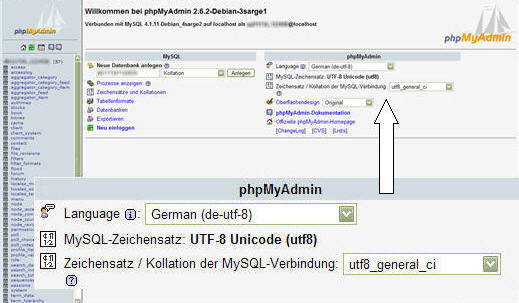
Wie verhindere ich eine Veränderung der Umlaute beim Im- oder Export von Datenbanken?
Bitte überprüfen Sie zuerst welche Kodierung Ihre Datenbankdatei beim Export aus der ursprünglichen Datenbank hat und welche Kodierung die Datenbank hat, in die Sie importieren wollen.
Haben beide Datenbanken die selbe Kodierung, so werden keine Probleme zu erwarten sein.
So geht’s Schritt für Schritt:
1. Der Import einer Datenbank
Wollen Sie eine Datenbank bei 1blu importieren, die ursprünglich in iso-8859-1(5) kodiert ist, gehen Sie bitte wie folgt vor:
1.1. Exportieren Sie Ihre Datenbank wie gewohnt.
1.2. Rufen Sie Notepad auf (zu finden im Windows-Startmenü unter Zubehör oder
klicken Sie auf Start, dann auf Ausführen und geben dort Notepad ein).
1.3. Öffnen Sie die, beim Export erstellte .sql-Datei.
1.4. Klicken Sie auf „Datei“, dann „Speichern unter“.
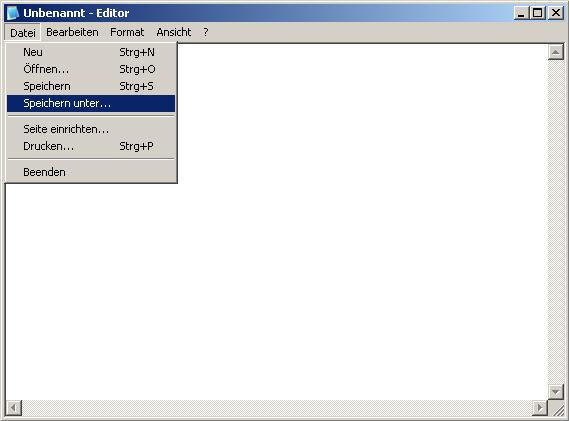
1.5. Wählen Sie dann bitte unter Dateityp „Alle anzeigen“ und unter Codierung UTF-8.
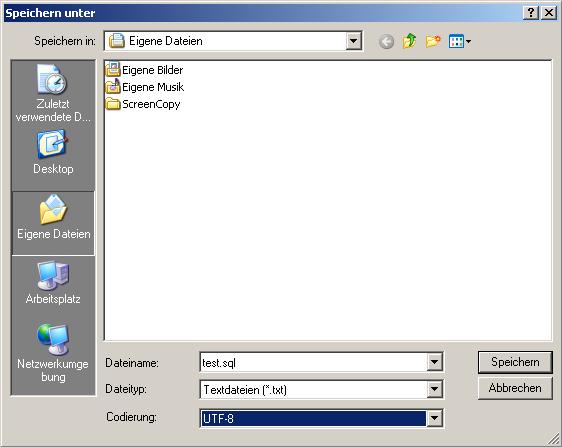
1.6. Speichern Sie die Datei und achten Sie bitte auf die Endung .sql .
1.7. Importieren Sie die Datei in Ihre Datenbank.
2. Der Export einer Datenbank
Wenn Sie eine Datei bei 1blu exportieren und diese in eine Datenbank importieren wollen, die nur iso-8859-1(5) unterstützt, gehen Sie bitte wie folgt vor:
2.1. Exportieren Sie Ihre Datenbank wie gewohnt
2.2. Rufen Sie Notepad auf (zu finden im Windows-Startmenü unter Zubehör oder
klicken Sie auf Start, dann auf Ausführen und geben dort Notepad ein).
2.3. Öffnen Sie die, beim Export erstellte .sql-Datei.
2.4. Klicken Sie auf „Datei“, dann „Speichern unter“.
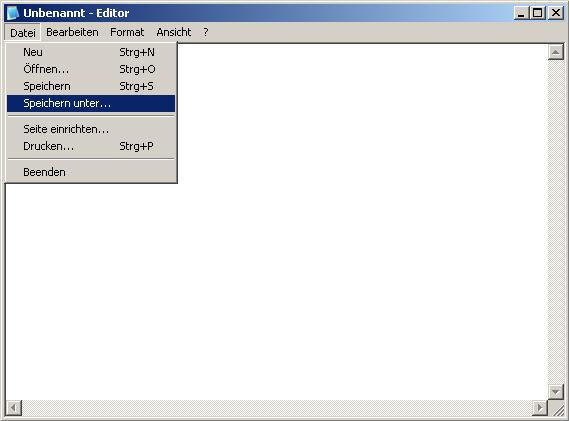
2.5. Wählen Sie dann bitte unter Dateityp „Alle anzeigen“ und unter Codierung ANSI.
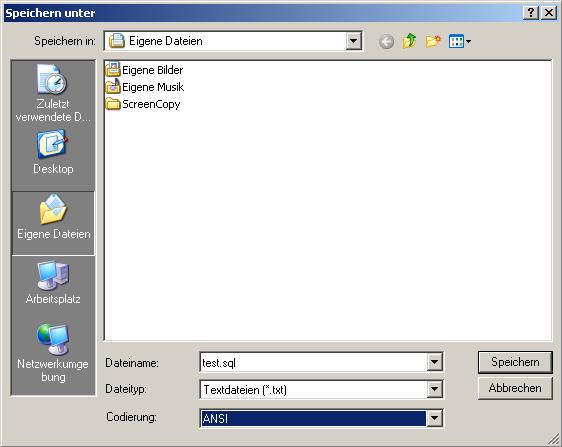
2.7. Speichern Sie die Datei und achten Sie bitte auf die Endung .sql .
2.8. Importieren Sie die Datei in Ihre Datenbank
Verfasser: 1blu Support-Team
Letzte Änderung:
Wie logge ich mich per remote-Zugriff auf meine MySQL-Datenbank ein?
Wie logge ich mich per remote-Zugriff auf meine MySQL-Datenbank ein?
So geht’s Schritt für Schritt:
1. Loggen Sie sich mit mysql -u admin -p in Ihre MySQL Shell ein.

2. Lassen Sie sich mit diesem Befehl Ihre Datenbank anzeigen:
show databases;
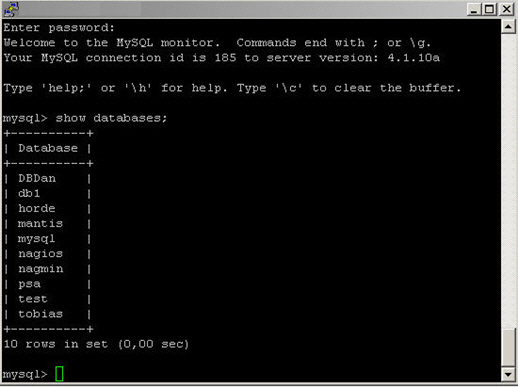
3. Wählen Sie die Datenbank Mysql aus mit:
use mysql;
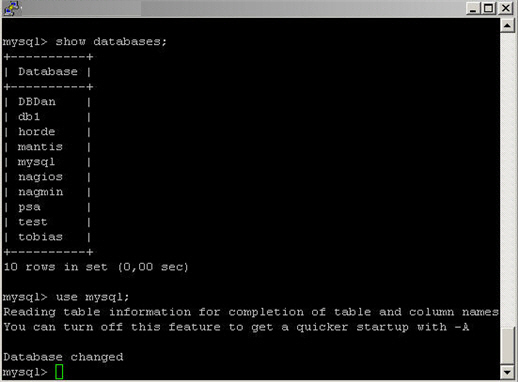
4. Mit folgendem Befehl legen Sie den admin Benutzer nochmals an:
insert into user (Host, User, Password) values ('%', 'admin', PASSWORD('123qwe'));
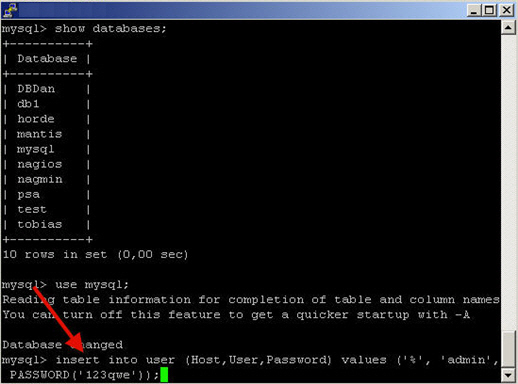
5. Dieser Befehl gewährt dem Benutzer admin alle Rechte auf die MySQL-Datenbank:
grant all privileges on *.* to 'admin'@'%';
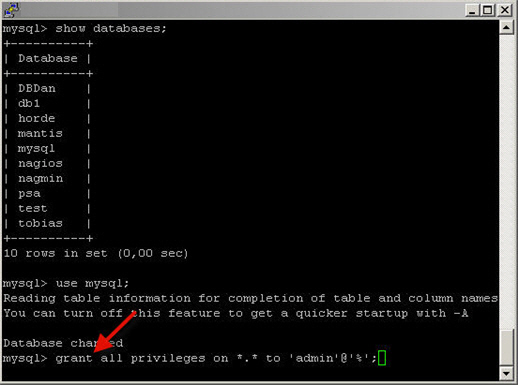
6. Erzeugen Sie zur Prüfung des Erfolgs eine Ausgabe, die beide admin Benutzer anzeigt:
select * from user where;
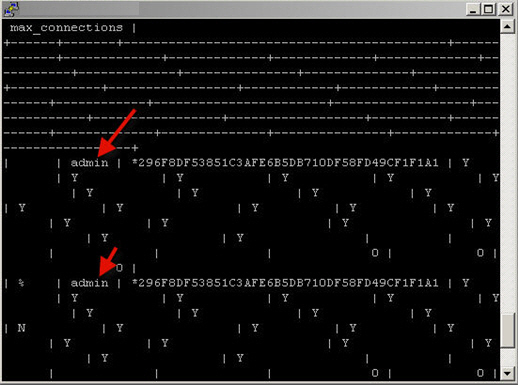
7. Mit diesem Befehl verlassen Sie die Datenbank:
quit

8. Sie können sich jetzt von jedem internetfähigen Rechner aus mit dem Benutzer admin in Ihre MySQL-Datenbank einloggen.
Verfasser: 1blu Support-Team
Letzte Änderung:
Server » vServer » Einstellungen » Webserver
Was darf ich auf meinem 1blu-vServer installieren?
Was darf ich auf meinem 1blu-vServer installieren?
Grundsätzlich können Sie auf Ihrem 1blu-vServer alles installieren, was Sie möchten.
Bitte beachten Sie jedoch unbedingt mögliche Restriktionen im Rahmen unserer Allgemeinen Geschäftsbedingungen  AGB's
AGB's
Insbesondere die Sicherheit, Integrität und Verfügbarkeit der Netze, anderer Server, Software und Daten Dritter darf nicht gefährdet werden.
Verfasser: 1blu Support-Team
Letzte Änderung:
Server - Wo kann ich mein gekauftes SSL-Zertifikat einsehen?
Server - Wo kann ich mein gekauftes SSL-Zertifikat einsehen?
Um die Warnmeldung „Webseite wird als nicht vertrauenswürdig eingestuft“ zu vermeiden, muss zusätzlich zum eigenen Zertifikat auch das CA-Zertifikat der Zertifizierungsstelle (welche das Zertifikat ausgestellt hat) auf dem Server eingebunden werden.
So geht’s Schritt für Schritt:
1. Loggen Sie sich bitte in Ihren Kundenservicebereich ein.

2. Wählen Sie „Meine Produkte > Ihr 1blu Produkt > SSL-Zertifikate“.
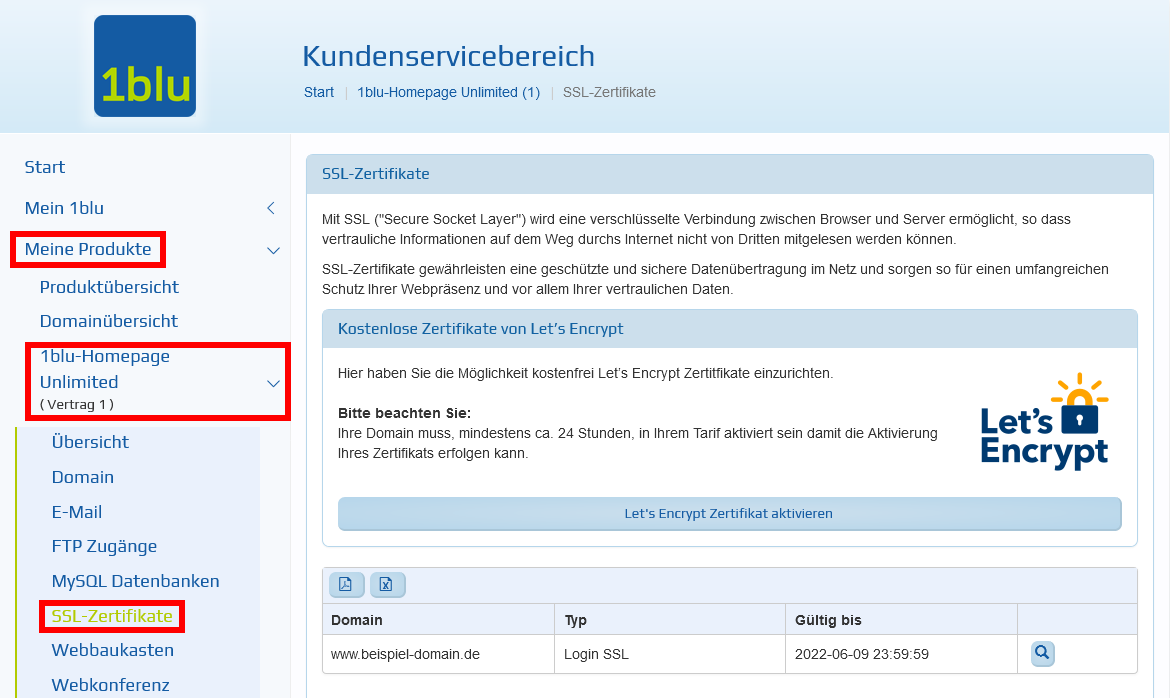
3. Klicken Sie nun hinter Ihrem Zertifikat auf das „Lupen-Symbol“.
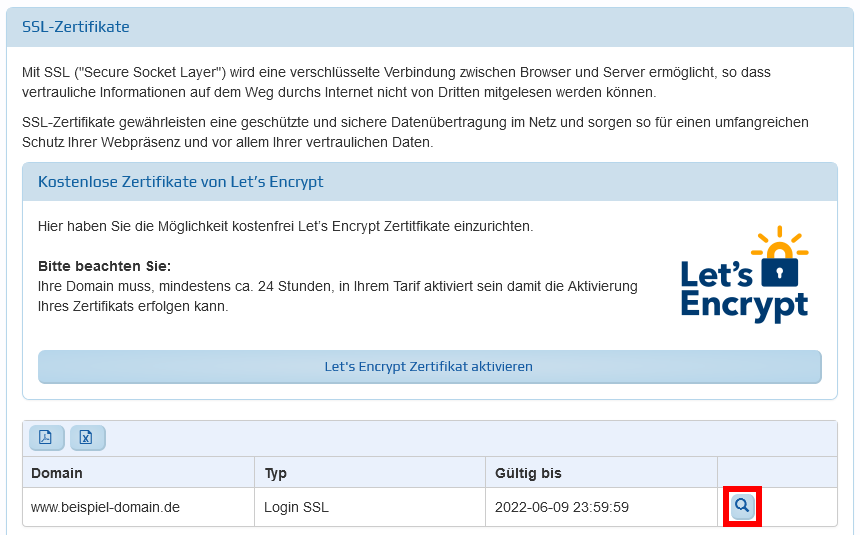
4. Nun öffnet Sich ein Pop-Up in dem Sie das Brückenzertifikat finden.
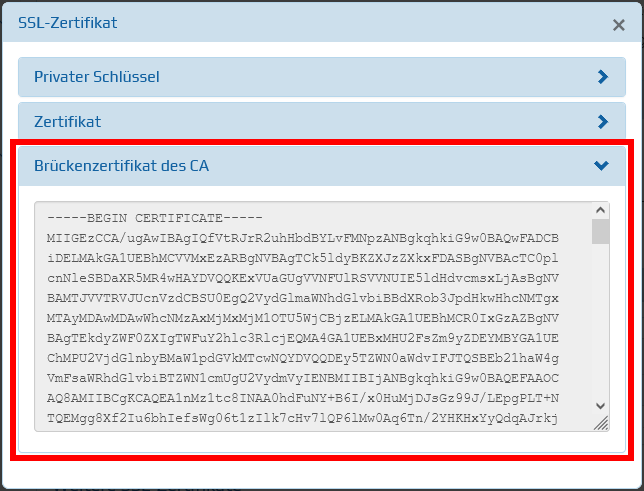
5. Dieses Zertifikat muss nun auf Ihrem Server eingebunden werden. Wie das geht, finden Sie  hier.
hier.
Verfasser: 1blu Support-Team
Letzte Änderung:
Wie aktiviere ich mod_rewrite bei den 1blu vServern?
Wie aktiviere ich mod_rewrite bei den 1blu vServern?
mod_rewrite steht für das Umschreiben von Links, meist von dynamischen Links in statische Links. mod_rewrite wird als Modul in den Apache Server geladen und wird über die httpd_config oder .htaccess gesteuert.
Dynamische Webseiten können durch mod_rewrite auf einfache Art und Weise Benutzer- und Suchmaschinen-freundlich gemacht werden.
So geht’s Schritt für Schritt:
1. Bitte loggen Sie sich als Benutzer root per SSH auf Ihren 1blu-vServer ein.
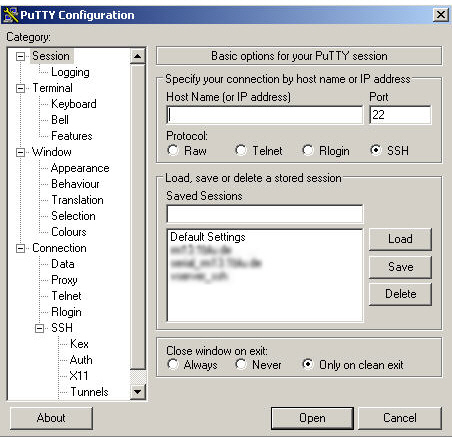
2. Überprüfen Sie, ob das Modul mod_rewrite vorhanden ist:
Dazu führen Sie das Kommando „updatedb“ aus, um die locate- Datenbank zu erzeugen. Anschließend suchen Sie mit „locate rewrite.so“ das Modul. Beachten Sie, dass die Pfade bei älteren SuSE Distributionen abweichen können.
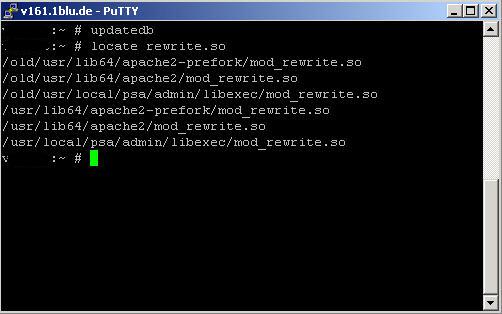
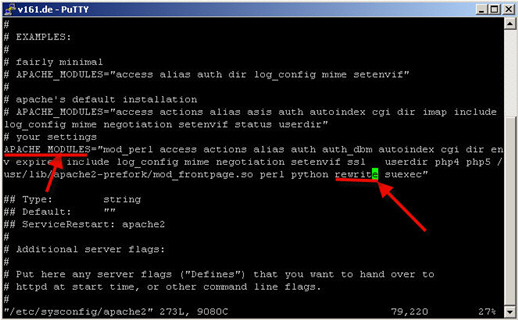
3. Editieren Sie die Datei /etc/sysconfig/apache2 und fügen das Modul in der Liste APACHE_MODULES=".... ein.
4. Speichern Sie diese Datei und führen SuSEconfig aus.
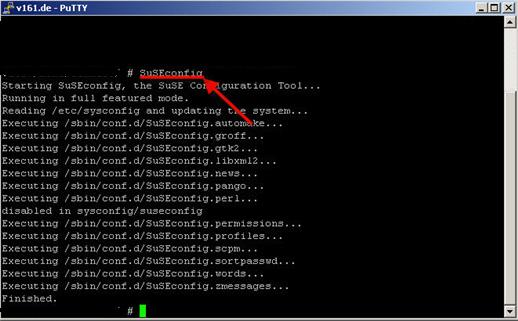
5. Starten Sie den Webserver mit /etc/init.d/apache2.
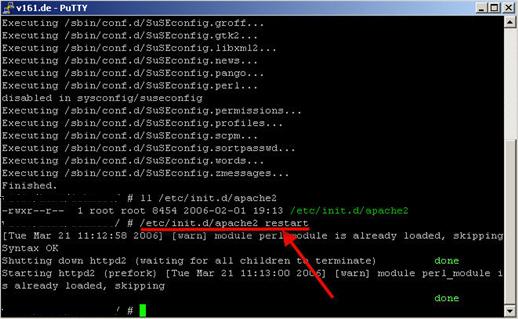
6. Mit dem phpinfo() Script überprüfen Sie das erfolgreiche Einbinden des Moduls:
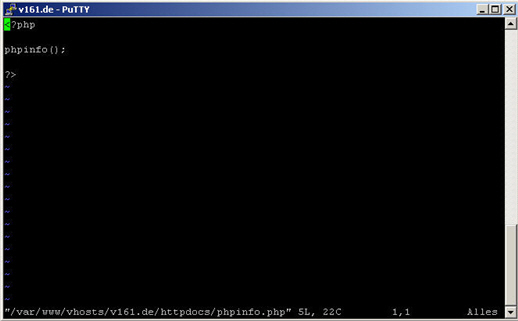
7. Sie haben mod_rewrite aktiviert:
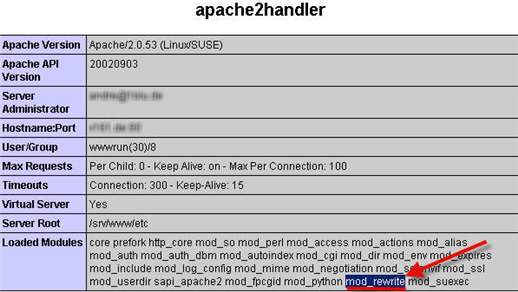
Verfasser: 1blu Support-Team
Letzte Änderung:
Wie beschleunige ich den SMTP Verbindungsaufbau für den E-Mail-Versand über meinen virtuellen- oder Root-Server?
Wie beschleunige ich den SMTP Verbindungsaufbau für den E-Mail-Versand über meinen virtuellen- oder Root-Server?
Standardmäßig benötigt der Verbindungsaufbau zum E-Mail-Server mehrere Sekunden, bevor E-Mails verschickt werden können.
Ursache hierfür sind verschiedene Sicherheitsprüfungen, die Sie jedoch auf eigene Gefahr deaktivieren können.
So geht’s Schritt für Schritt:
1. Loggen Sie sich als SSH Rootbenutzer ein.
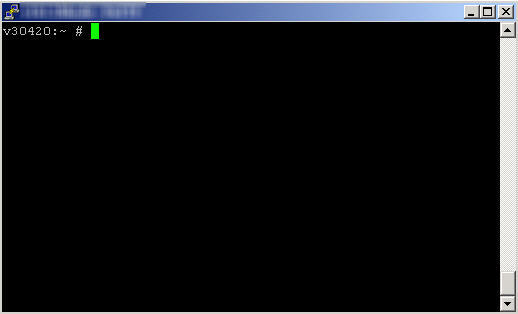
2. Editieren Sie die Datei /etc/xinetd.d/smtp_psa
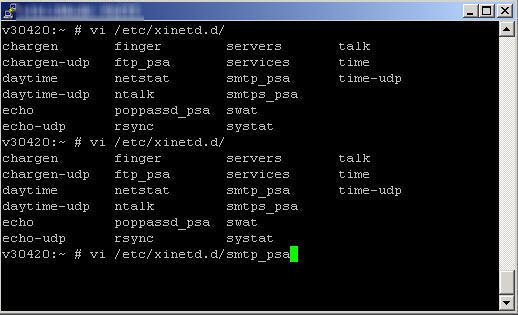
3. Suchen Sie nach dem Wert server_args
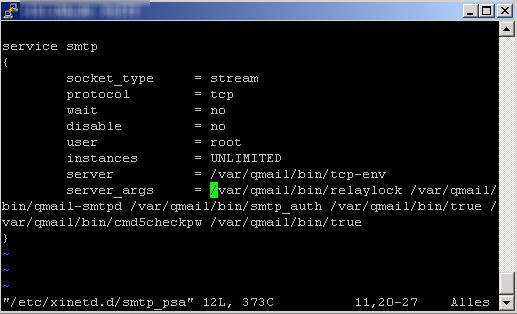
4. Fügen Sie folgende Werte ein -Rt0 -H -P
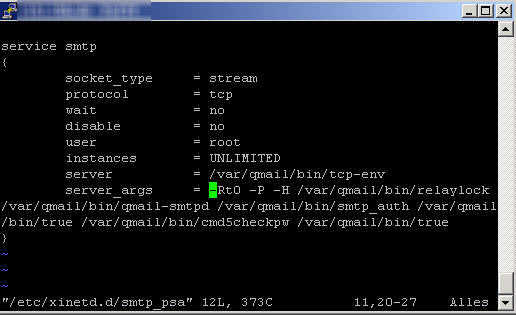
Zur Erklärung:
-R deaktiviert den DNS Reverse Lookup
-t0 setzt den smtp Timeout auf 0
-H deaktiviert Hostname Lookups
-P not Paranoid Option
Eine ausführliche Erklärung finden Sie unter  https://www.rootr.net/man/man/tcpserver/1
https://www.rootr.net/man/man/tcpserver/1
5. Starten Sie den xinetd neu
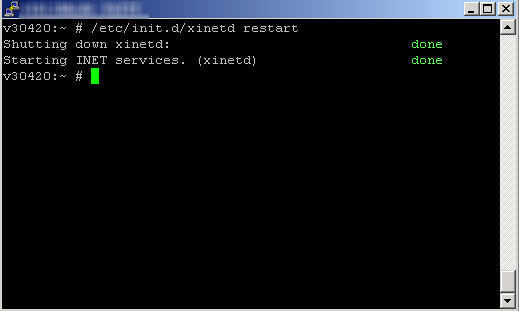
 Wichtiger Hinweis:
Wichtiger Hinweis:
Diese Anleitung ist nur für fortgeschrittene Nutzer!
1blu stellt Ihnen diese als besonderen Kundenservice gerne zur Verfügung.
Bitte beachten Sie, dass Sie für sämtliche Änderungen, die Sie an Ihrem Server vornehmen und deren Auswirkungen selbst verantwortlich sind.
1blu übernimmt keine Gewährleistung für die Vollständigkeit der angegebenen Schritte und Inhalte. Haben Sie bitte Verständnis, dass wir für diesen Artikel keinen weiterführenden Support leisten können.
Verfasser: 1blu Support-Team
Letzte Änderung:
Server » vServer » SSL
Server - Wo kann ich mein gekauftes SSL-Zertifikat einsehen?
Server - Wo kann ich mein gekauftes SSL-Zertifikat einsehen?
Um die Warnmeldung „Webseite wird als nicht vertrauenswürdig eingestuft“ zu vermeiden, muss zusätzlich zum eigenen Zertifikat auch das CA-Zertifikat der Zertifizierungsstelle (welche das Zertifikat ausgestellt hat) auf dem Server eingebunden werden.
So geht’s Schritt für Schritt:
1. Loggen Sie sich bitte in Ihren Kundenservicebereich ein.

2. Wählen Sie „Meine Produkte > Ihr 1blu Produkt > SSL-Zertifikate“.
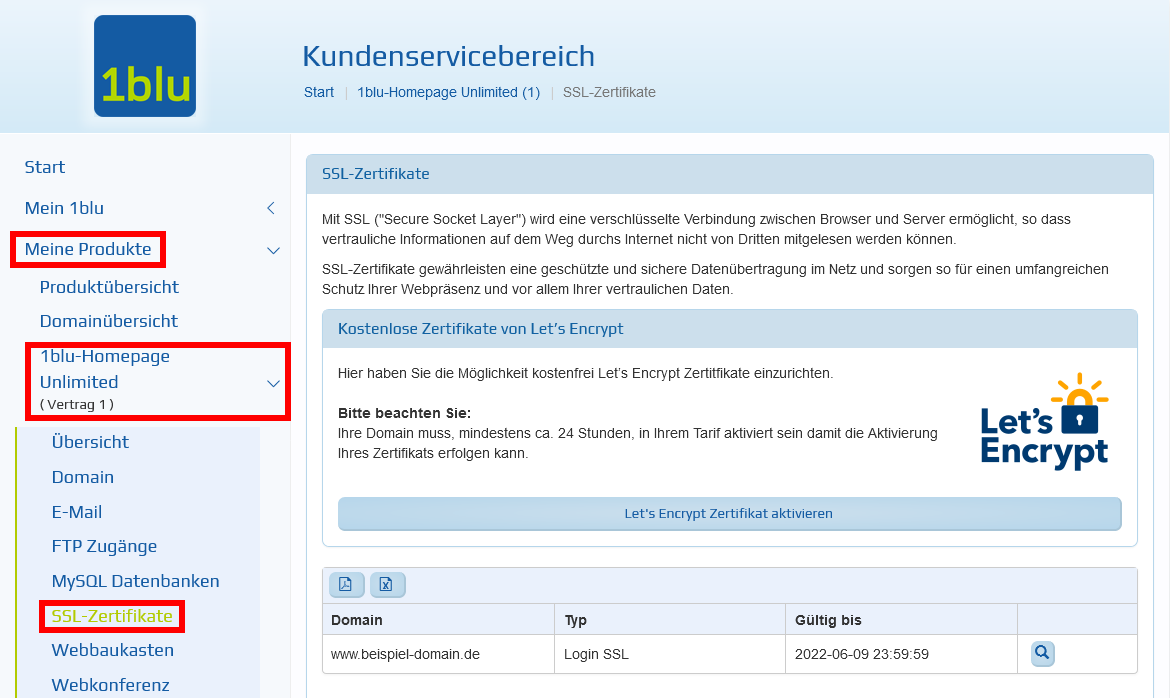
3. Klicken Sie nun hinter Ihrem Zertifikat auf das „Lupen-Symbol“.
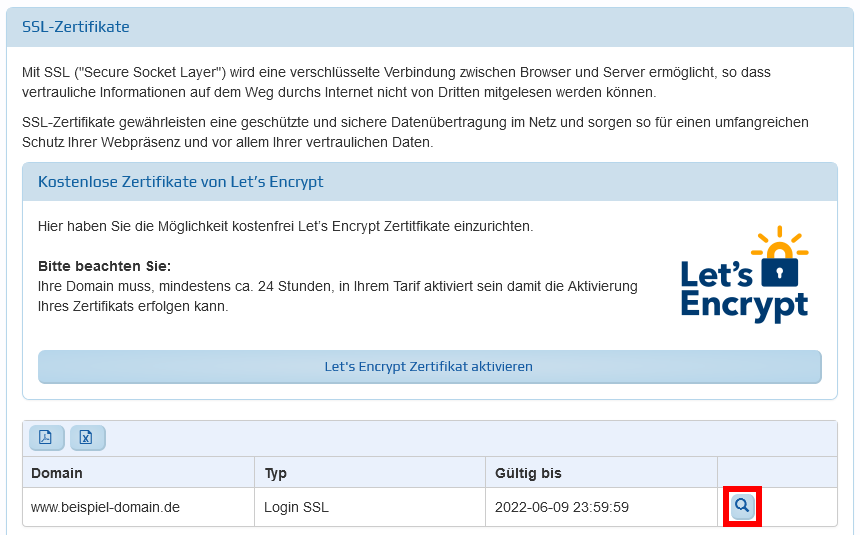
4. Nun öffnet Sich ein Pop-Up in dem Sie das Brückenzertifikat finden.
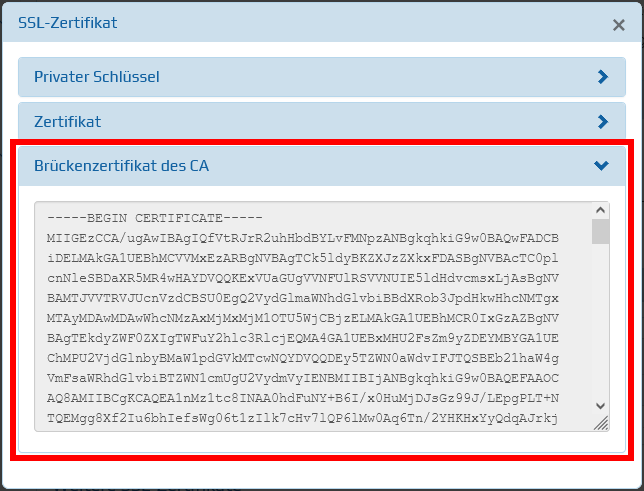
5. Dieses Zertifikat muss nun auf Ihrem Server eingebunden werden. Wie das geht, finden Sie  hier.
hier.
Verfasser: 1blu Support-Team
Letzte Änderung:
Plesk: Wie aktiviere ich die kostenlosen Let's Encrypt SSL-Zertifikate?
Plesk: Wie aktiviere ich die kostenlosen Let's Encrypt SSL-Zertifikate?
Die folgenden Anleitung beschreibt wie Sie Let’s Encrypt als zusätzliche Erweiterung in Plesk installieren können. Dieses Add-On stellt Ihnen kostenlose Zertifikate für die Verschlüsselung von Web-Verkehr für Ihren vServer, RootServer oder DedicatedServer zur Verfügung.
 Hinweis:
Hinweis:
Das Zertifikat verlängert sich automatisch!
So geht’s Schritt für Schritt:
1. Bitte wählen Sie sich in die Oberfläche von Plesk ein und klicken auf der linken Navigationsseite „Erweiterungen“ an.
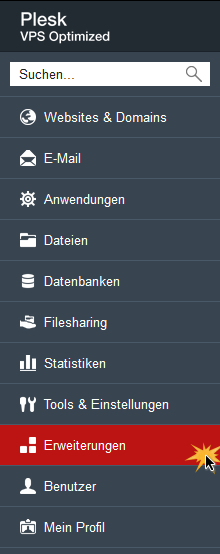
2. In der „Erweiterungsverwaltung“ wählen Sie bitte „Katalog der Erweiterungen“.
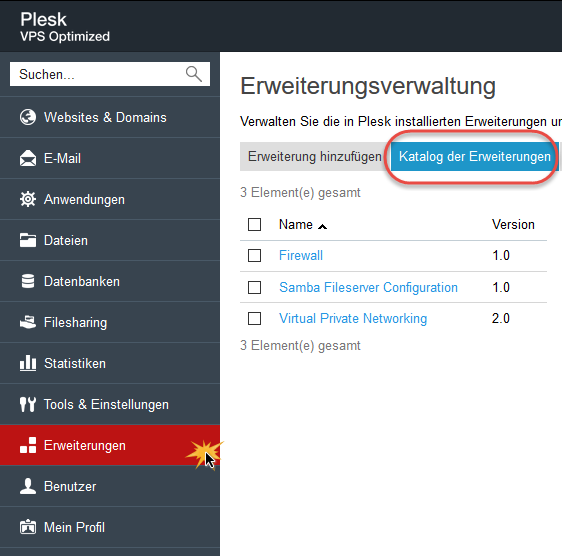
3. Bitte wählen Sie aus dem Katalog die Erweiterung „Let’s Encrypt“ und klicken Sie auf Installieren.
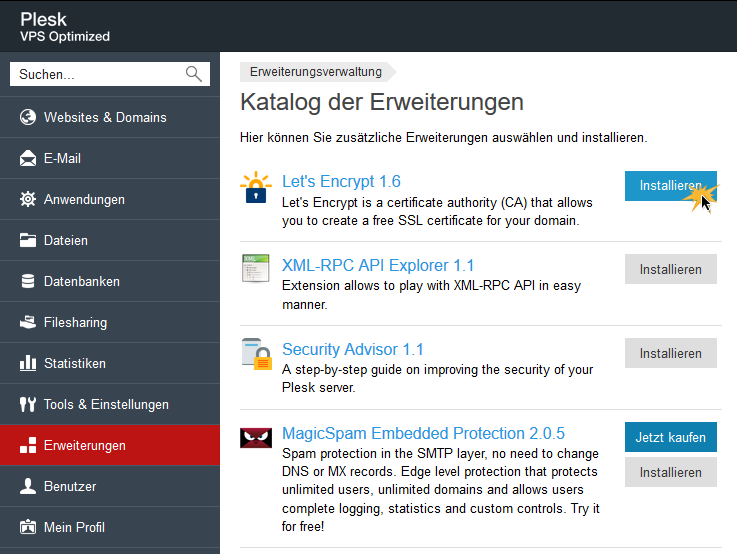
4. Nach erfolgter Installation erscheint die Meldung: „Information: Die ausgewählte Erweiterung wurde installiert.“ Anschließend wird Ihnen „Let’s Encrypt“ in der Erweiterungsverwaltung angezeigt. Nun klicken Sie bitte auf die Erweiterung „Let’s Encrypt“.
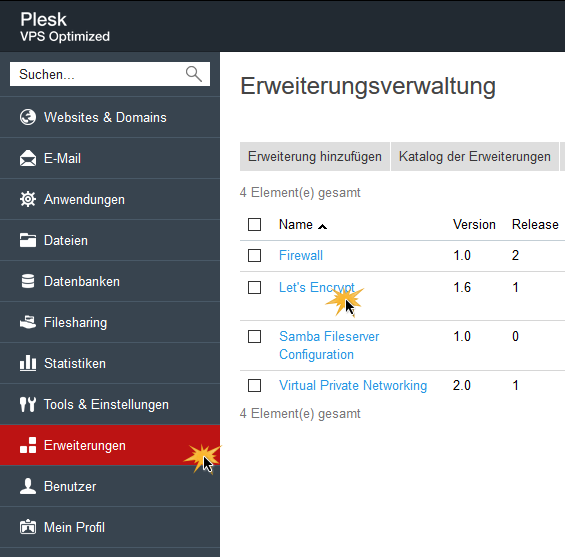
5. Nun werden die eingerichteten Domains bzw. Ihre Systemdomain angzeigt. Jetzt wählen Sie die Domain aus, mit der das „Let’s Encrypt“ verbunden/installiert werden soll.
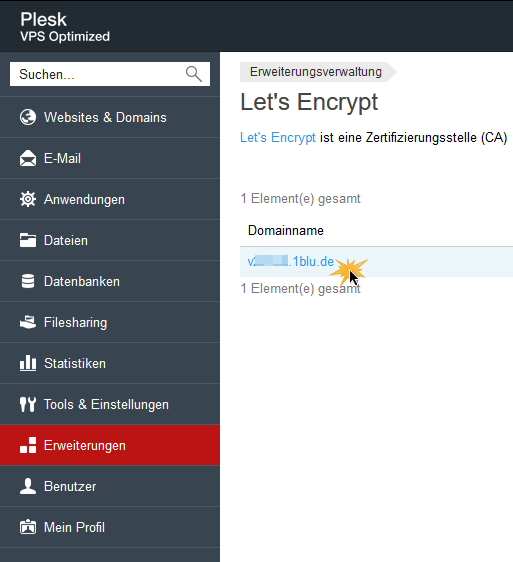
6. Eine Übersicht zeigt Ihnen den verwendeten Domainnamen und Ihre Kontakt-E-Mail-Angabe. Hier kann ausgewählt werden, ob ein verschlüsselter Aufruf auch mit „www“ möglich sein soll. Anschließend klicken Sie bitte auf „Installieren“.
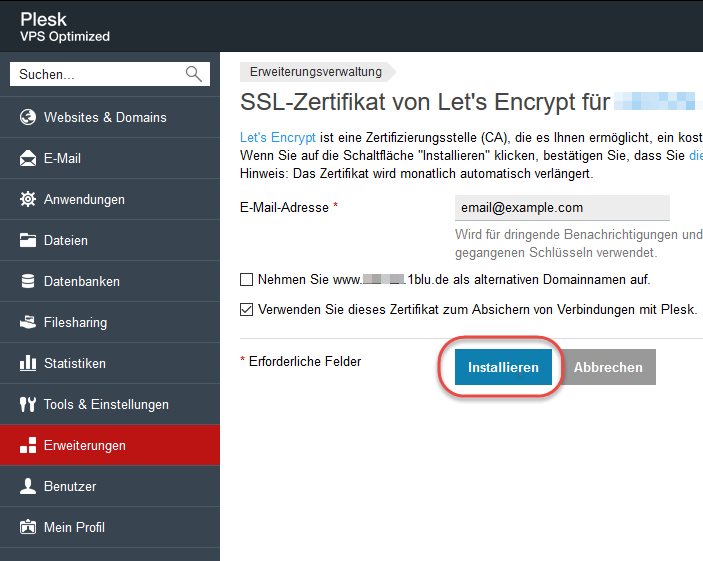
7. Das Zertifikat wurde soeben eingerichtet. Sie erreichen Ihr eingerichtetes „Let’s Encrypt“ Zertifikat unter „Websites & Domains“. Eine Erneuerung des „Let’s Encrypt“ Zertifikats kann ebenfalls über „Websites & Domains“ | „Let’s Encrypt“ ausgeführt werden.
Verfasser: 1blu Support-Team
Letzte Änderung:
Server » DedicatedServer » SSL
Plesk: Wie aktiviere ich die kostenlosen Let's Encrypt SSL-Zertifikate?
Plesk: Wie aktiviere ich die kostenlosen Let's Encrypt SSL-Zertifikate?
Die folgenden Anleitung beschreibt wie Sie Let’s Encrypt als zusätzliche Erweiterung in Plesk installieren können. Dieses Add-On stellt Ihnen kostenlose Zertifikate für die Verschlüsselung von Web-Verkehr für Ihren vServer, RootServer oder DedicatedServer zur Verfügung.
 Hinweis:
Hinweis:
Das Zertifikat verlängert sich automatisch!
So geht’s Schritt für Schritt:
1. Bitte wählen Sie sich in die Oberfläche von Plesk ein und klicken auf der linken Navigationsseite „Erweiterungen“ an.
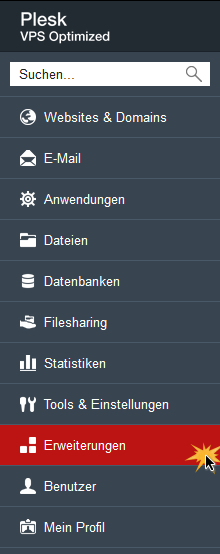
2. In der „Erweiterungsverwaltung“ wählen Sie bitte „Katalog der Erweiterungen“.
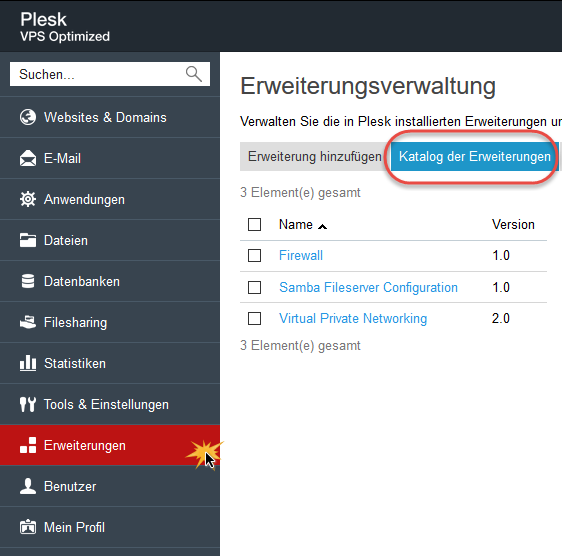
3. Bitte wählen Sie aus dem Katalog die Erweiterung „Let’s Encrypt“ und klicken Sie auf Installieren.
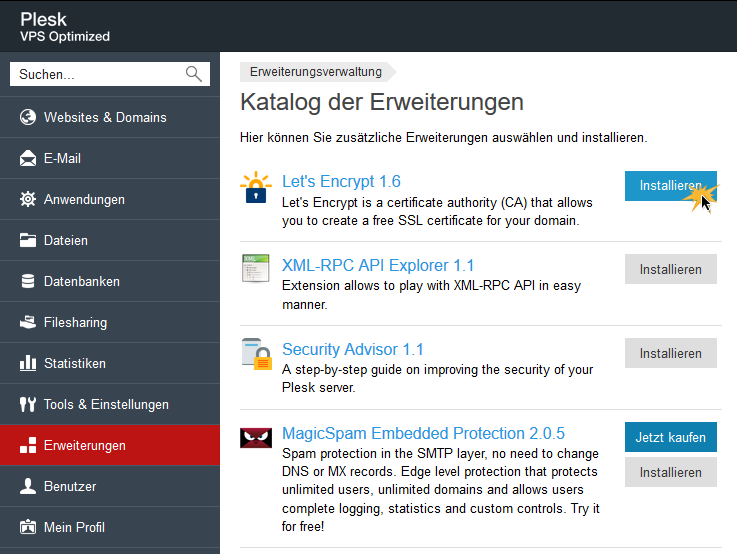
4. Nach erfolgter Installation erscheint die Meldung: „Information: Die ausgewählte Erweiterung wurde installiert.“ Anschließend wird Ihnen „Let’s Encrypt“ in der Erweiterungsverwaltung angezeigt. Nun klicken Sie bitte auf die Erweiterung „Let’s Encrypt“.
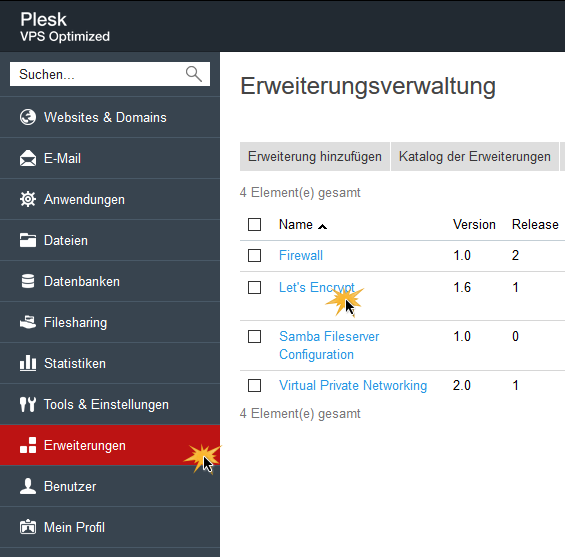
5. Nun werden die eingerichteten Domains bzw. Ihre Systemdomain angzeigt. Jetzt wählen Sie die Domain aus, mit der das „Let’s Encrypt“ verbunden/installiert werden soll.
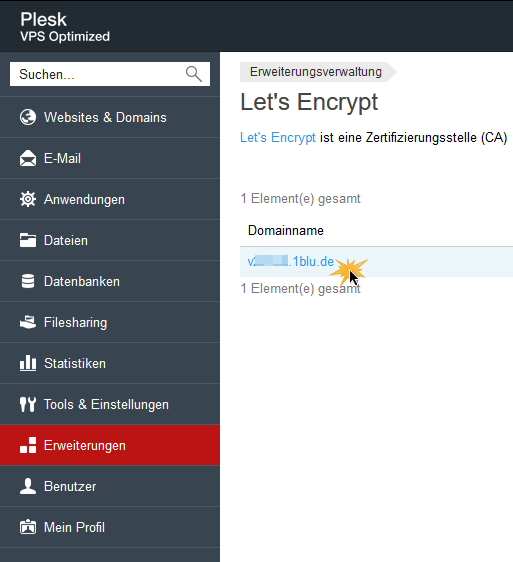
6. Eine Übersicht zeigt Ihnen den verwendeten Domainnamen und Ihre Kontakt-E-Mail-Angabe. Hier kann ausgewählt werden, ob ein verschlüsselter Aufruf auch mit „www“ möglich sein soll. Anschließend klicken Sie bitte auf „Installieren“.
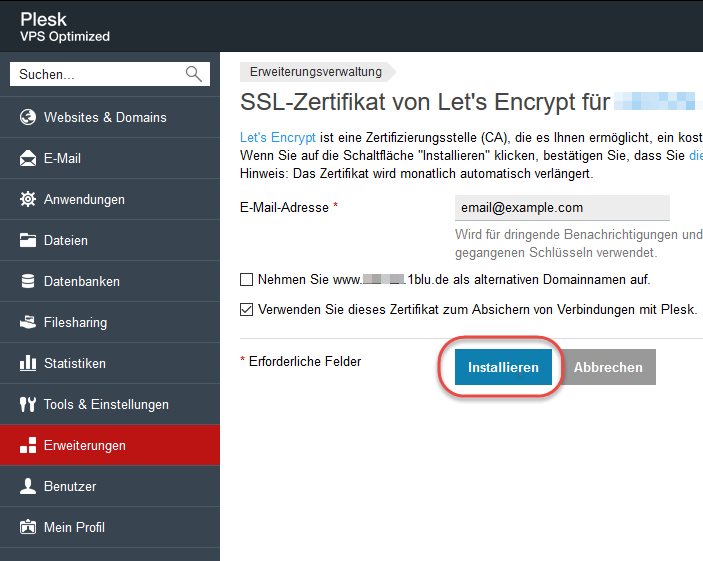
7. Das Zertifikat wurde soeben eingerichtet. Sie erreichen Ihr eingerichtetes „Let’s Encrypt“ Zertifikat unter „Websites & Domains“. Eine Erneuerung des „Let’s Encrypt“ Zertifikats kann ebenfalls über „Websites & Domains“ | „Let’s Encrypt“ ausgeführt werden.
Verfasser: 1blu Support-Team
Letzte Änderung:
Server » RootServer » SSL
Wie kann ich ein eigenes SSL Zertifikat für meinen virtuellen und Root-Server erstellen und hinterlegen?
Wie kann ich ein eigenes SSL Zertifikat für meinen virtuellen und Root-Server erstellen und hinterlegen?
 Wichtiger Hinweis:
Wichtiger Hinweis:
Die folgende Anleitung beschreibt die Vorgehensweise für
die Referenzsysteme Plesk 8 und SuSE 10.
So geht’s Schritt für Schritt:
1. Suchen Sie den Standart SSL Vhost und dort nach Wert SSLCertificateFile.
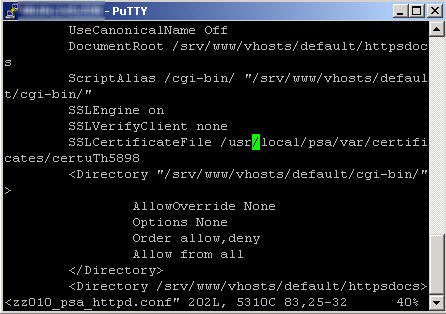
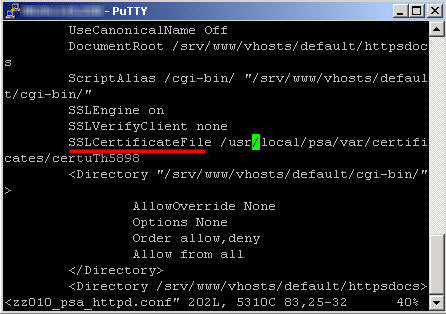
2. Sichern Sie diese Datei.
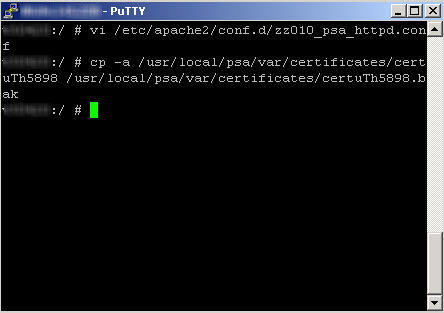
3. Erstellen Sie den SSL Key mit einer 1024 Bit Verschlüsselung:
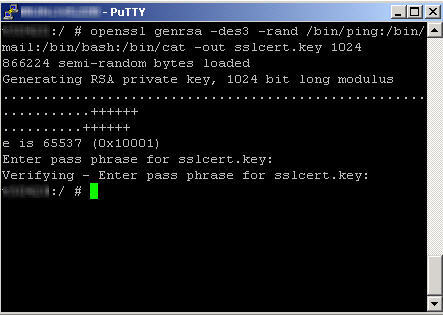
4. Entfernen Sie das Passwort des Keys, da es beim Apache Neustart abgefragt wird und den Startprozess des Apaches unterbricht:
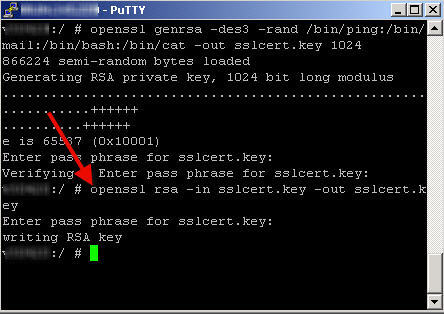
5. Erstellen Sie SSL CSR Datei ( Certificate Signing Request):
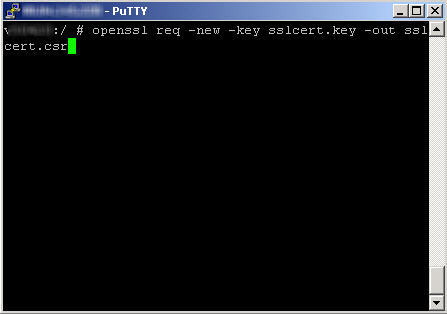
Country Name (2 letter code) [AU]: DE
State or Province Name (full name) [Some-State]: Germany
Organization Name (eg, company) [Internet Widgits Pty Ltd]: 1blu AG
Organizational Unit Name (eg, section) []: Technik
Common Name (eg, YOUR name) []: www.web-technik.de
 Wichtiger Hinweis:
Wichtiger Hinweis:
Common Name ist der Name der URL, mit der das SSL Zertifikat registriert wird!
Email Address []: support-team@1blu.de
A challenge password []:
An optional company name []:
6. Erstellen Sie das selbstsignierte SSL Zertifikat:
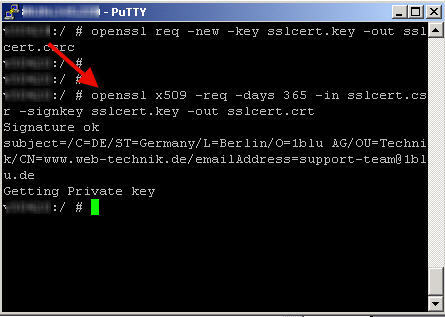
7. Es sollten im Working Directory .key, .csr und .crt File vorliegen:
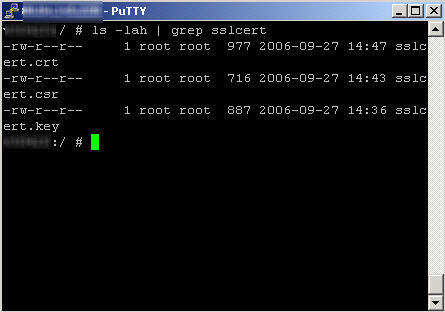
8. Fügen Sie nun .key und .crt File ins SSLCertificateFile ein und starten den Webserver neu:
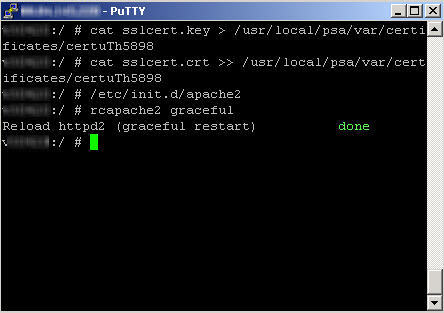
9. Sie können das selbst signierte SSL Zertifikat jetzt unter  https://ihre-ip untersuchen. Dort sollten jetzt Ihre Werte stehen.
https://ihre-ip untersuchen. Dort sollten jetzt Ihre Werte stehen.
10. Wünschen Sie ein geprüftes Zertifikat, liefern Sie Ihren Key sowie Ihr .csr File bei Thawte oder VeriSign ein.
 Wichtiger Hinweis:
Wichtiger Hinweis:
Beachten Sie bitte, dass dies kostenpflichtig ist!
11. Um eigene Inhalte für das SSL Zertifikat zu hinterlegen, müssten Sie die Daten als SSH Rootbenutzer in das DocumentRoot dieses Vhostes hochladen.
In unserem Beispiel, geprüft anhand der Datei
/etc/apache2/conf.d/zz010_psa_httpd.conf
war das Document Root des SSL Vhosts
/srv/www/vhosts/default/httpsdoc
In dieses müssten Sie beispielsweise via WinSCP die Daten veröffentlichen.
Verfasser: 1blu Support-Team
Letzte Änderung:
Plesk: Wie aktiviere ich die kostenlosen Let's Encrypt SSL-Zertifikate?
Plesk: Wie aktiviere ich die kostenlosen Let's Encrypt SSL-Zertifikate?
Die folgenden Anleitung beschreibt wie Sie Let’s Encrypt als zusätzliche Erweiterung in Plesk installieren können. Dieses Add-On stellt Ihnen kostenlose Zertifikate für die Verschlüsselung von Web-Verkehr für Ihren vServer, RootServer oder DedicatedServer zur Verfügung.
 Hinweis:
Hinweis:
Das Zertifikat verlängert sich automatisch!
So geht’s Schritt für Schritt:
1. Bitte wählen Sie sich in die Oberfläche von Plesk ein und klicken auf der linken Navigationsseite „Erweiterungen“ an.
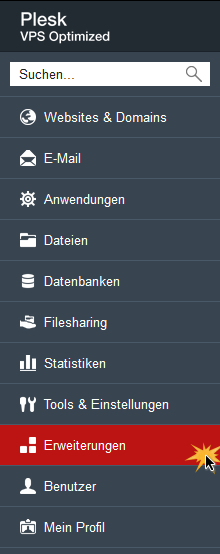
2. In der „Erweiterungsverwaltung“ wählen Sie bitte „Katalog der Erweiterungen“.
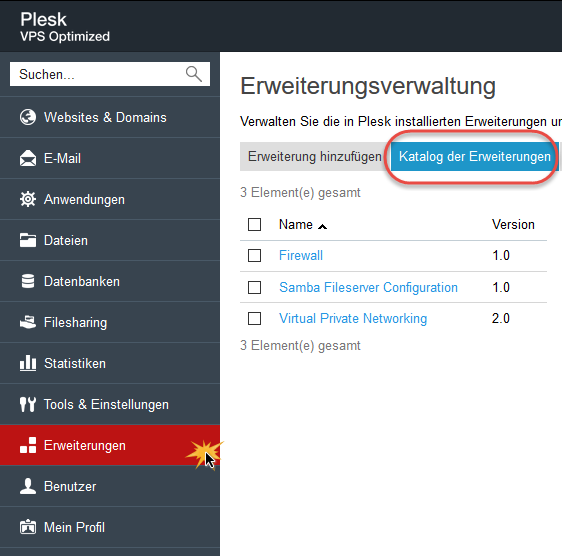
3. Bitte wählen Sie aus dem Katalog die Erweiterung „Let’s Encrypt“ und klicken Sie auf Installieren.
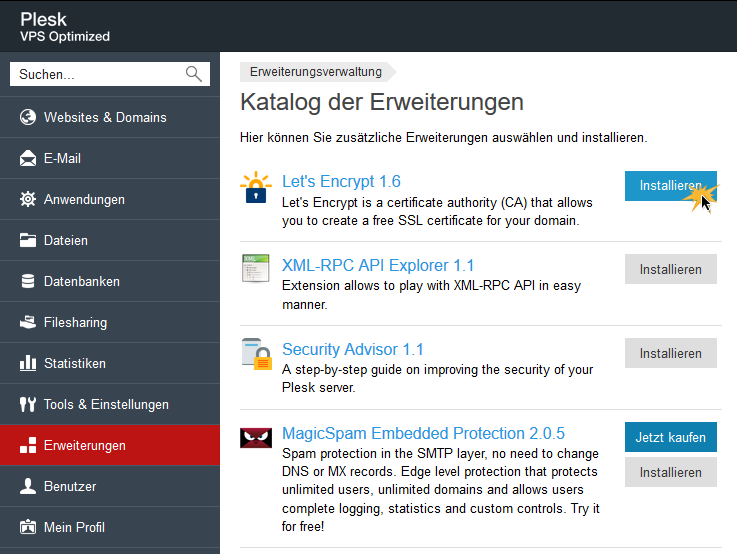
4. Nach erfolgter Installation erscheint die Meldung: „Information: Die ausgewählte Erweiterung wurde installiert.“ Anschließend wird Ihnen „Let’s Encrypt“ in der Erweiterungsverwaltung angezeigt. Nun klicken Sie bitte auf die Erweiterung „Let’s Encrypt“.
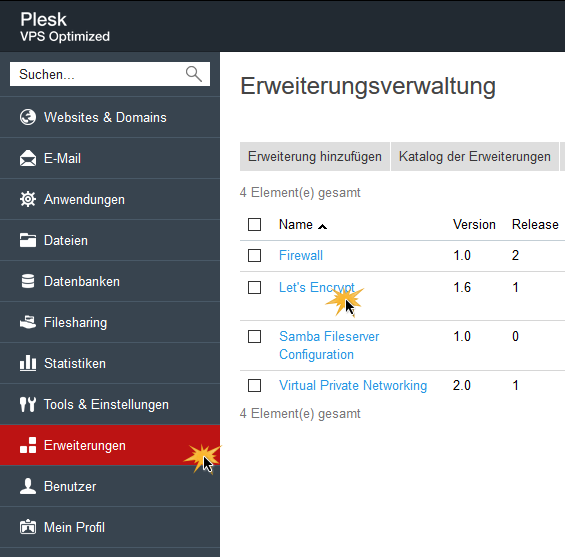
5. Nun werden die eingerichteten Domains bzw. Ihre Systemdomain angzeigt. Jetzt wählen Sie die Domain aus, mit der das „Let’s Encrypt“ verbunden/installiert werden soll.
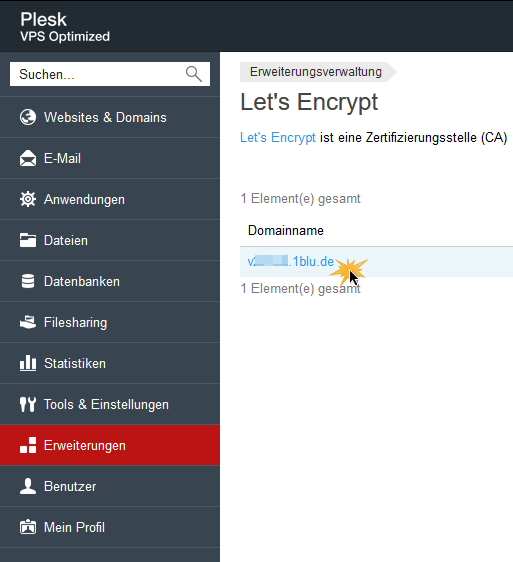
6. Eine Übersicht zeigt Ihnen den verwendeten Domainnamen und Ihre Kontakt-E-Mail-Angabe. Hier kann ausgewählt werden, ob ein verschlüsselter Aufruf auch mit „www“ möglich sein soll. Anschließend klicken Sie bitte auf „Installieren“.
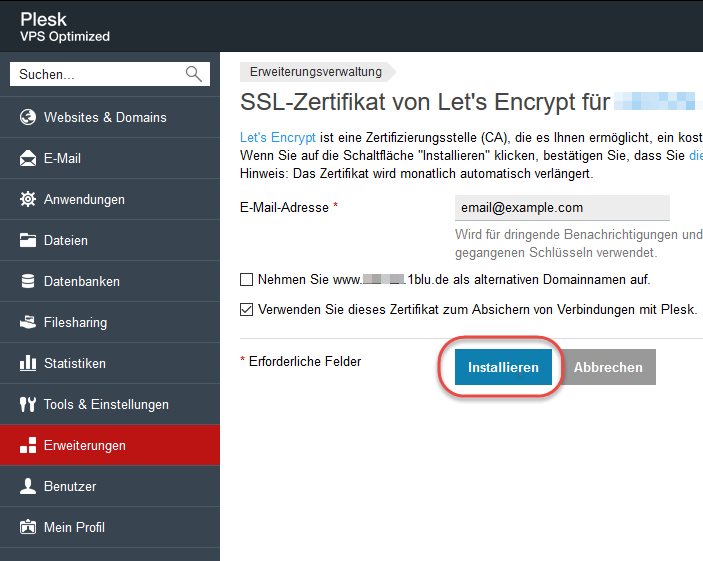
7. Das Zertifikat wurde soeben eingerichtet. Sie erreichen Ihr eingerichtetes „Let’s Encrypt“ Zertifikat unter „Websites & Domains“. Eine Erneuerung des „Let’s Encrypt“ Zertifikats kann ebenfalls über „Websites & Domains“ | „Let’s Encrypt“ ausgeführt werden.
Verfasser: 1blu Support-Team
Letzte Änderung:
Server » DedicatedServer » MySQL
1blu vServer - Gibt es in Plesk eine MySQL-Verwaltungsoberfläche?
1blu vServer - Gibt es in Plesk eine MySQL-Verwaltungsoberfläche?
Plesk bietet PHPmyAdmin als dynamischen Link innerhalb seiner Oberfläche.
Klicken Sie dazu nach Anlage einer Datenbank auf das Icon „DB WebAdmin“. Es öffnet sich die PHPmyAdmin-Oberfläche.
 Wichtiger Hinweis:
Wichtiger Hinweis:
Bitte achten Sie darauf, dass es sich bei dem zu öffnenden Fenster um ein POPUP handelt, welches standardmäßig vom Firefox geblockt wird.
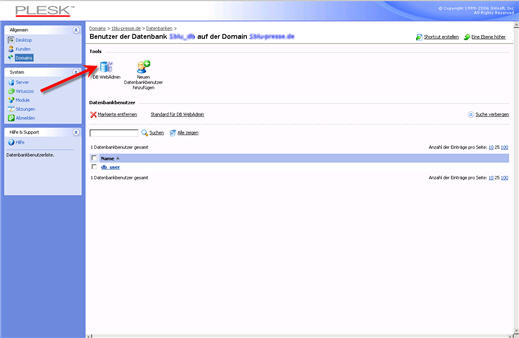
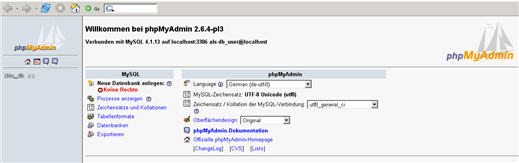
Verfasser: 1blu Support-Team
Letzte Änderung:
MySQL - Ich kann mich am MySQL-Server nicht mehr als root anmelden.
MySQL - Ich kann mich am MySQL-Server nicht mehr als root anmelden.
Um das MySQL-Passwort für den MySQL-Administrator-Account neu zu setzen, gehen Sie bitte wie folgt vor:
Loggen Sie sich bitte per ssh auf Ihrem Server ein und führen Sie folgende Konsolen-Befehle in der angegebenen Reihenfolge aus:
/etc/init.d/mysql stop
/usr/bin/mysqld_safe --skip-grant-tables --skip-networking &
mysql -u root
use mysql;
UPDATE user SET Password=PASSWORD("neues Passwort") WHERE;
exit
/etc/init.d/mysql stop
/etc/init.d/mysql start
Den Benutzernamen „root“ ersetzen Sie bitte ggf. durch den Namen des MySQL-Administrator-Acoounts.
Verfasser: Martin geschermann
Letzte Änderung:
Wie verhindere ich, dass Umlaute beim Im- oder Exportieren von MySQL-Datenbanken verloren gehen?
Wie verhindere ich, dass Umlaute beim Im- oder Exportieren von MySQL-Datenbanken verloren gehen?
Die Ursache für das Problem von Umlauten, die beim Im- oder Exportieren von Datenbanken beschädigt werden, ist oft eine unterschiedliche Kodierung der Zeichen der Datenbanken.
Zeichenkodierungen:
In Deutschland werden heutzutage in der Regel drei Zeichenkodierungen verwendet: iso-8859-1, iso-8850-15 und UTF-8.
iso-8859-1 / iso-8850-15
iso-8859-1 ist ein Standard für die Zeichenkodierung von Zeichen, die in westeuropäischen Sprachen verwendet werden. Der Standard iso-8859-15 ist eine Erweiterung von iso-8859-1 und deckt einige weitere Zeichen der französischen Sprache ab und beinhaltet auch das Euro-Zeichen.
UTF-8
UTF-8 ist eine Kodierung für Unicode-Zeichen. Mit Hilfe von Unicode werden nicht nur lateinische Zeichen kodiert, sondern auch die meisten anderen Sprachen der Welt: z.B. Japanisch, Arabisch, Koreanisch, Griechisch, Kyrillisch und weitere. 1blu verwendet für seine Datenbanken in der Standardeinstellung UTF-8.
Wie stelle ich fest welche Kodierung meine Datenbank hat?
In phpMyAdmin können Sie oben rechts erkennen, welche Kodierung die von ihnen verwendete Datenbank hat. Wie, schon weiter oben erwähnt, sind die Datenbanken bei 1blu standardmäßig mit UTF-8 kodiert.
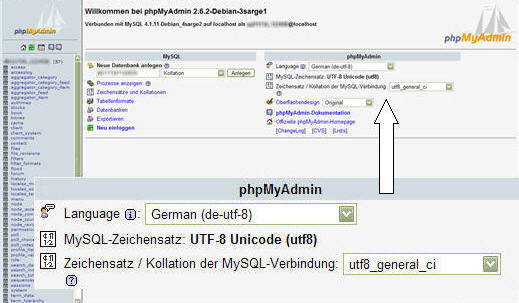
Wie verhindere ich eine Veränderung der Umlaute beim Im- oder Export von Datenbanken?
Bitte überprüfen Sie zuerst welche Kodierung Ihre Datenbankdatei beim Export aus der ursprünglichen Datenbank hat und welche Kodierung die Datenbank hat, in die Sie importieren wollen.
Haben beide Datenbanken die selbe Kodierung, so werden keine Probleme zu erwarten sein.
So geht’s Schritt für Schritt:
1. Der Import einer Datenbank
Wollen Sie eine Datenbank bei 1blu importieren, die ursprünglich in iso-8859-1(5) kodiert ist, gehen Sie bitte wie folgt vor:
1.1. Exportieren Sie Ihre Datenbank wie gewohnt.
1.2. Rufen Sie Notepad auf (zu finden im Windows-Startmenü unter Zubehör oder
klicken Sie auf Start, dann auf Ausführen und geben dort Notepad ein).
1.3. Öffnen Sie die, beim Export erstellte .sql-Datei.
1.4. Klicken Sie auf „Datei“, dann „Speichern unter“.
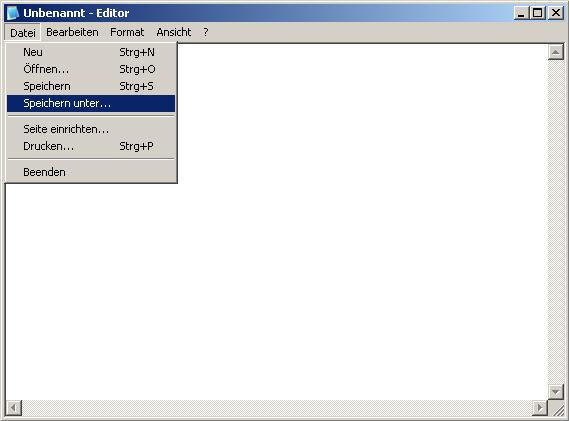
1.5. Wählen Sie dann bitte unter Dateityp „Alle anzeigen“ und unter Codierung UTF-8.
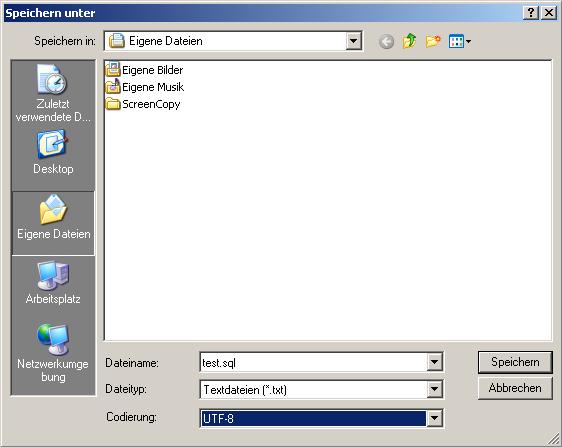
1.6. Speichern Sie die Datei und achten Sie bitte auf die Endung .sql .
1.7. Importieren Sie die Datei in Ihre Datenbank.
2. Der Export einer Datenbank
Wenn Sie eine Datei bei 1blu exportieren und diese in eine Datenbank importieren wollen, die nur iso-8859-1(5) unterstützt, gehen Sie bitte wie folgt vor:
2.1. Exportieren Sie Ihre Datenbank wie gewohnt
2.2. Rufen Sie Notepad auf (zu finden im Windows-Startmenü unter Zubehör oder
klicken Sie auf Start, dann auf Ausführen und geben dort Notepad ein).
2.3. Öffnen Sie die, beim Export erstellte .sql-Datei.
2.4. Klicken Sie auf „Datei“, dann „Speichern unter“.
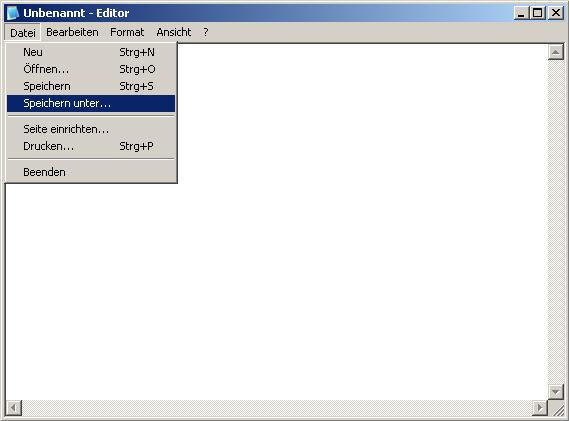
2.5. Wählen Sie dann bitte unter Dateityp „Alle anzeigen“ und unter Codierung ANSI.
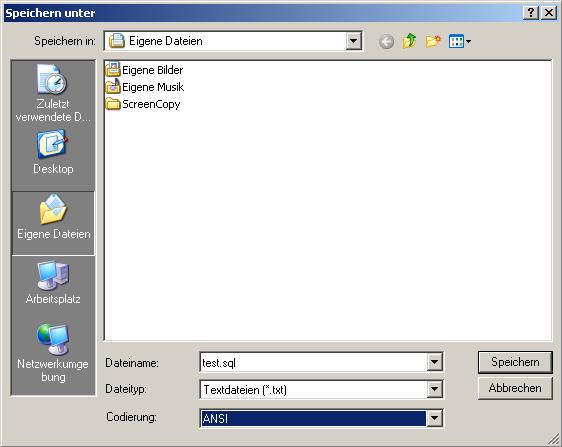
2.7. Speichern Sie die Datei und achten Sie bitte auf die Endung .sql .
2.8. Importieren Sie die Datei in Ihre Datenbank
Verfasser: 1blu Support-Team
Letzte Änderung:
Wie logge ich mich per remote-Zugriff auf meine MySQL-Datenbank ein?
Wie logge ich mich per remote-Zugriff auf meine MySQL-Datenbank ein?
So geht’s Schritt für Schritt:
1. Loggen Sie sich mit mysql -u admin -p in Ihre MySQL Shell ein.

2. Lassen Sie sich mit diesem Befehl Ihre Datenbank anzeigen:
show databases;
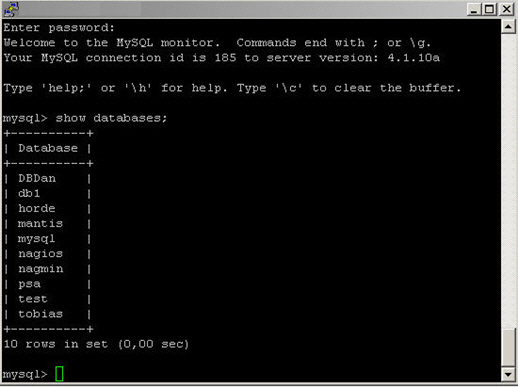
3. Wählen Sie die Datenbank Mysql aus mit:
use mysql;
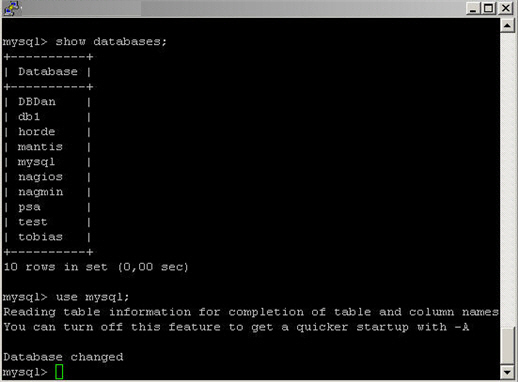
4. Mit folgendem Befehl legen Sie den admin Benutzer nochmals an:
insert into user (Host, User, Password) values ('%', 'admin', PASSWORD('123qwe'));
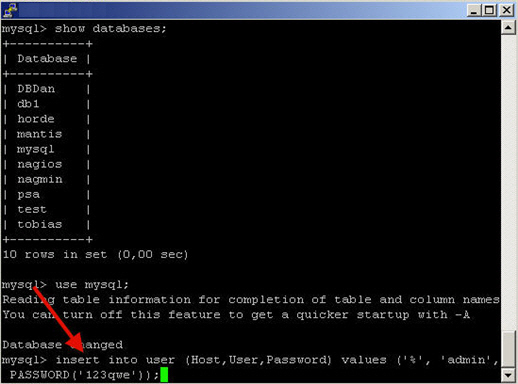
5. Dieser Befehl gewährt dem Benutzer admin alle Rechte auf die MySQL-Datenbank:
grant all privileges on *.* to 'admin'@'%';
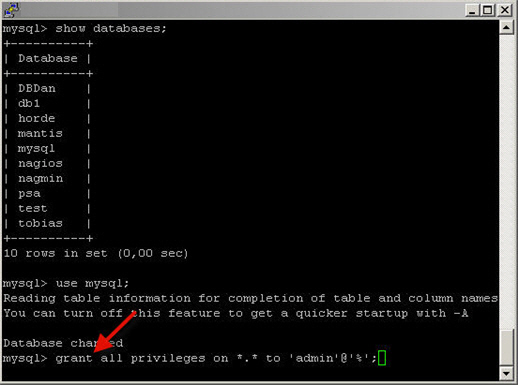
6. Erzeugen Sie zur Prüfung des Erfolgs eine Ausgabe, die beide admin Benutzer anzeigt:
select * from user where;
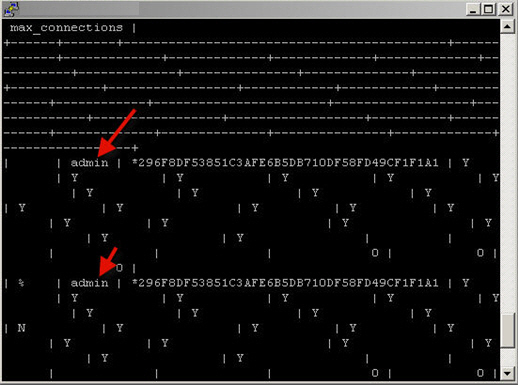
7. Mit diesem Befehl verlassen Sie die Datenbank:
quit

8. Sie können sich jetzt von jedem internetfähigen Rechner aus mit dem Benutzer admin in Ihre MySQL-Datenbank einloggen.
Verfasser: 1blu Support-Team
Letzte Änderung:
Wie verhindere ich, dass Umlaute beim Im- oder Exportieren von MySQL-Datenbanken verloren gehen?
Der Artikel wird zur Zeit überarbeitet und kann leider nicht angezeigt werden.Verfasser: 1blu Support-Team
Letzte Änderung:
Wie logge ich mich per remote-Zugriff auf meine MySQL-Datenbank ein?
Der Artikel wird zur Zeit überarbeitet und kann leider nicht angezeigt werden.Verfasser: 1blu Support-Team
Letzte Änderung:
Server » DedicatedServer » E-Mail
Wie beschleunige ich den SMTP Verbindungsaufbau für den E-Mail-Versand über meinen virtuellen- oder Root-Server?
Der Artikel wird zur Zeit überarbeitet und kann leider nicht angezeigt werden.Verfasser: 1blu Support-Team
Letzte Änderung:
Eigener Mailserver - Ich nutze einen 1blu-vServer/DedicatedServer und meinen eigenen Mailserver. Was muss ich als POP3/SMTP/IMAP-Server angeben?
Eigener Mailserver - Ich nutze einen 1blu-vServer/DedicatedServer und meinen eigenen Mailserver. Was muss ich als POP3/SMTP/IMAP-Server angeben?
Insofern Sie Ihre E-Mails extern über einen E-Mail-Clienten, wie z.B. Outlook, Thunderbird etc. abholen möchten, müssen Sie einen POP3/SMTP- bzw. IMAP-Server angeben.
Insofern Sie den eigenen Mailserver nutzen und die E-Mail-Postfächer bereits in Plesk existieren, nutzen Sie bitte den Domainnamen, für welchen Sie das Postfach angelegt haben.
(Wie Sie Ihren eigenen Mailserver verwenden, erfahren Sie unter  folgendem Link.)
folgendem Link.)
Beispiel:
POP3: IhreDomain.tld (z.B. 1blu.de)
SMTP: IhreDomain.tld (z.B. 1blu.de)
IMAP: IhreDomain.tld (z.B. 1blu.de)
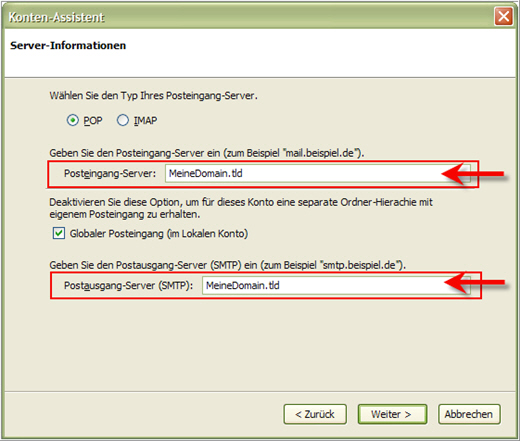
 Wichtiger Hinweis:
Wichtiger Hinweis:
Bitte beachten Sie, dass Sie sich am Postausgangsserver authentifizieren müssen, damit Sie E-Mails versenden können.
Verfasser: 1blu Support-Team
Letzte Änderung:
Mailversand nicht möglich - Mails werden wegen Reverse-Eintrag abgelehnt
Mailversand nicht möglich - Mails werden wegen Reverse-Eintrag abgelehnt
Um einen eigenen Mailserver erfolgreich zu betreiben und zu vermeiden, dass E-Mails abgelehnt werden, weil bei einem Reverse-Lookup Servername und IP-Adresse nicht zusammenpassen, gehen Sie bitte wie folgt vor:
Konfigurieren Sie Ihren Mailserver so, dass er als Servernamen den Namen Ihres vServers, also etwa „vxxx.1blu.de“, verwendet. Wenn sich dann Ihr Mailserver bei einem anderen Mailserver unter diesem Namen meldet und dieser einen Reverse-Lookup durchführt, stimmen Servername und IP-Adresse korrekt überein, sodass E-Mails von Ihrem Mailserver akzeptiert werden sollten.
Sofern Sie für Ihren vServer mehrere IP-Adressen konfiguriert haben, beachten Sie bitte folgendes:
Aus technischen Gründen kann lediglich für die Haupt-IP-Adresse Ihres vServers ein Reverse-Eintrag zur Verfügung gestellt werden. Es kann daher vorkommen, dass E-Mails, die von Ihrem vServer versendet werden sollen, abgelehnt werden, da Absender-IP-Adresse und Reverse-Eintrag nicht zusammenpassen. Sollte dies der Fall sein, ändern Sie bitte die Konfiguration des Mailservers so, dass als Absender-IP-Adresse immer die Haupt-IP-Adresse verwendet wird.
Wenn Sie z.B. „Postfix“ als Mailserver nutzen, ergänzen Sie die Konfigurationsdatei unter „/etc/postfix/main.cf“ um folgenden Parameter:
smtp_bind_address = Haupt-IP-Adresse
wobei Sie für „Haupt-IP-Adresse“ die IP-Adresse eintragen, für die der Reverse-Eintrag existiert.
 Hinweis:
Hinweis:
Der Reverse-Eintrag der Haupt-IP-Adresse kann im Kundenservicebereich mit Klick auf den „PTR-Record bearbeiten“-Button geändert werden. Die Aktualisierung des Eintrags im DNS kann bis zu 24 Stunden dauern.
Verfasser: Martin geschermann
Letzte Änderung:
Wie beschleunige ich den SMTP Verbindungsaufbau für den E-Mail-Versand über meinen virtuellen- oder Root-Server?
Wie beschleunige ich den SMTP Verbindungsaufbau für den E-Mail-Versand über meinen virtuellen- oder Root-Server?
Standardmäßig benötigt der Verbindungsaufbau zum E-Mail-Server mehrere Sekunden, bevor E-Mails verschickt werden können.
Ursache hierfür sind verschiedene Sicherheitsprüfungen, die Sie jedoch auf eigene Gefahr deaktivieren können.
So geht’s Schritt für Schritt:
1. Loggen Sie sich als SSH Rootbenutzer ein.
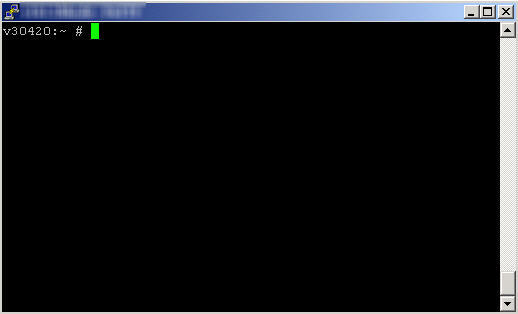
2. Editieren Sie die Datei /etc/xinetd.d/smtp_psa
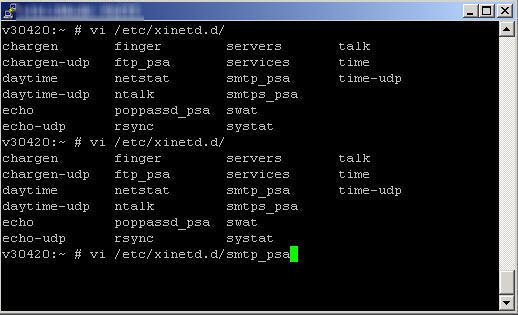
3. Suchen Sie nach dem Wert server_args
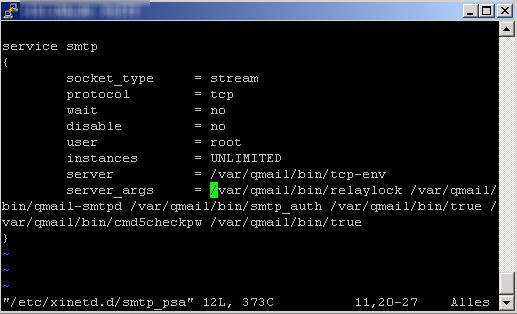
4. Fügen Sie folgende Werte ein -Rt0 -H -P
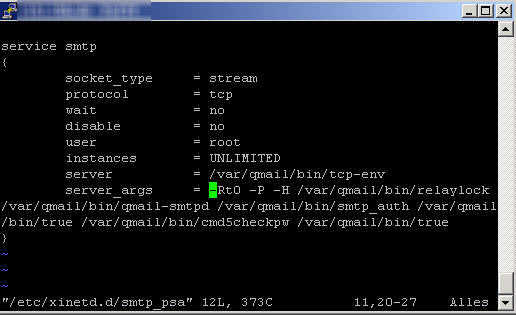
Zur Erklärung:
-R deaktiviert den DNS Reverse Lookup
-t0 setzt den smtp Timeout auf 0
-H deaktiviert Hostname Lookups
-P not Paranoid Option
Eine ausführliche Erklärung finden Sie unter  https://www.rootr.net/man/man/tcpserver/1
https://www.rootr.net/man/man/tcpserver/1
5. Starten Sie den xinetd neu
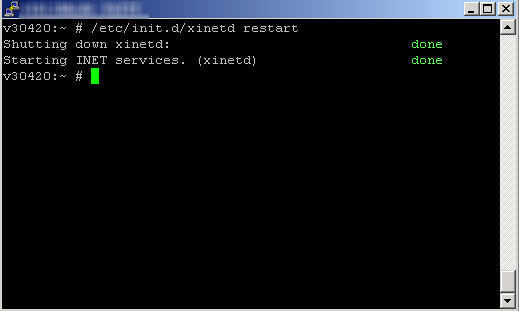
 Wichtiger Hinweis:
Wichtiger Hinweis:
Diese Anleitung ist nur für fortgeschrittene Nutzer!
1blu stellt Ihnen diese als besonderen Kundenservice gerne zur Verfügung.
Bitte beachten Sie, dass Sie für sämtliche Änderungen, die Sie an Ihrem Server vornehmen und deren Auswirkungen selbst verantwortlich sind.
1blu übernimmt keine Gewährleistung für die Vollständigkeit der angegebenen Schritte und Inhalte. Haben Sie bitte Verständnis, dass wir für diesen Artikel keinen weiterführenden Support leisten können.
Verfasser: 1blu Support-Team
Letzte Änderung:
Wie kann ich ein CatchAll-Postfach (Sammeladresse) in Plesk einrichten?
Wie kann ich ein CatchAll-Postfach (Sammeladresse) in Plesk einrichten?
Ein CatchAll-Postfach „Sammeladresse“ ist ein E-Mail-Postfach, das alle Nachrichten sammelt, die keiner bestimmten E-Mail-Adresse zugeordnet werden können. Hierzu wird als Platzhalter (vor dem @) ein * genutzt.
Haben Sie beispielsweise nur das Postfach mail@IhrName.de angelegt, schreibt aber jemand an info@IhrName.de, wird diese E-Mail in Ihr CatchAll-Postfach geleitet.
Der Vorteil eines CatchAll-Postfachs ist, dass Sie E-Mails auch dann erhalten, wenn der Absender zum Beispiel versehentlich Ihren Namen falsch geschrieben hat oder nur Ihre Domain nicht aber Ihr genaues Postfach kennt . Jeder Begriff vor dem @-Zeichen Ihrer Domain ist gültig, um eine E-Mail in das CatchAll-Postfach zu leiten.
Der Nachteil eines CatchAll-Postfachs ist, dass Sie unter Umständen viel Spam und unerwünschte E-Mails in diesem Postfach empfangen
Falls Sie Ihren eigenen Mailserver nutzen statt des 1blu-Mailservers, müssen Sie die CatchAll-Postfächer in Plesk einrichten.
So geht’s Schritt für Schritt:
1. Loggen Sie sich bitte in Plesk ein. Wählen Sie nun den gewünschten > Kunden aus und für diesen die entsprechende > Domain.
2. Unter dem Menüreiter > Services finden Sie einen Unterpunkt > Mail.
3. Wählen Sie hier bitte > Einstellungen bzw. Preferences.
4. Nun wählen Sie bitte > weiterleiten an Adresse aus und geben eine existierende Mailadresse an.
Ab sofort werden an alle E-Mails die sonst als unzustellbar abgewiesen und zum Absender zurückgeschickt wurden, an diese E-Mail-Adresse weitergeleitet.
Als kleine Hilfe haben wir Ihnen ein Film-Tutorial zu diesem Thema bereitgestellt:
 Videotutorial CatchALL-Adresse*
Videotutorial CatchALL-Adresse*
Dateigröße Datum Version
63 KB 04.05.06 1.0
Verfasser: 1blu Support-Team
Letzte Änderung:
Wie kann ich ein CatchAll-Postfach (Sammeladresse) anlegen?
Der Artikel wird zur Zeit überarbeitet und kann leider nicht angezeigt werden.Verfasser: 1blu Support-Team
Letzte Änderung:
Eigener Mailserver: Warum kann ich keine Mails mehr an bestimmte Adressen versenden?
Eigener Mailserver: Warum kann ich keine Mails mehr an bestimmte Adressen versenden?
In der Konfiguration des verwendeten Mailservers kann festgelegt werden unter welchem Namen sich der Mailserver bei anderen Systemen „vorstellen“ soll. Standardmäßig entspricht der Name des Mailservers dem Hostnamen und somit der Systemdomain Ihres Vertrages, also z.B. „vXXX.1blu.de“. Der Name des Mailservers ist unabhängig davon für welche Domain(s) E-Mails versendet werden.
Seit Kurzem werden von einigen Mailservern sogenannte „generische“ Domainnamen abgelehnt. Hierzu gehören i.d.R. auch durch Hosting-Provider wie 1blu gesetzte Servernamen (z.B. vXXX.1blu.de).
In diesem Fall ist eine Änderung des Reverse-Eintrags sowie des Mailserver-Namens erforderlich.
Hierzu sollte zunächst der Name des Mailservers angepasst werden, z.B. auf:
„mail.meinedomain.de“
Sofern Sie „Postfix“ als Mailserver nutzen können Sie den Namen des Mailservers über die Variable „myhostname“ in der Datei „main.cf“ festlegen.
Bitte beachten Sie bei der Wahl des Mailservernamens darauf, dass dieser bei einer DNS-Abfrage auf die IP-Adresse Ihres Servers verweist.
Anschließend ändern Sie bitte in Ihrem Kundenservicebereich im Menüpunkt "Übersicht" unter "PTR" den Reverse-Eintrag Ihrer IP-Adresse entsprechend.
 Hinweis:
Hinweis:
Bitte beachten Sie, dass es bis zu 24h dauern kann, bis geänderten PTR-Einträge überall im DNS sichtbar sind.
Verfasser: 1blu Support-Team
Letzte Änderung:
Server » vServer » Einstellungen » E-Mail
Plesk-Webmailer - Wie kann ich den Webmailer in Plesk starten?
Der Artikel wird zur Zeit überarbeitet und kann leider nicht angezeigt werden.Verfasser: 1blu Support-Team
Letzte Änderung:
Wie beschleunige ich den SMTP Verbindungsaufbau für den E-Mail-Versand über meinen virtuellen- oder Root-Server?
Der Artikel wird zur Zeit überarbeitet und kann leider nicht angezeigt werden.Verfasser: 1blu Support-Team
Letzte Änderung:
Eigener Mailserver - Ich nutze einen 1blu-vServer/DedicatedServer und meinen eigenen Mailserver. Was muss ich als POP3/SMTP/IMAP-Server angeben?
Eigener Mailserver - Ich nutze einen 1blu-vServer/DedicatedServer und meinen eigenen Mailserver. Was muss ich als POP3/SMTP/IMAP-Server angeben?
Insofern Sie Ihre E-Mails extern über einen E-Mail-Clienten, wie z.B. Outlook, Thunderbird etc. abholen möchten, müssen Sie einen POP3/SMTP- bzw. IMAP-Server angeben.
Insofern Sie den eigenen Mailserver nutzen und die E-Mail-Postfächer bereits in Plesk existieren, nutzen Sie bitte den Domainnamen, für welchen Sie das Postfach angelegt haben.
(Wie Sie Ihren eigenen Mailserver verwenden, erfahren Sie unter  folgendem Link.)
folgendem Link.)
Beispiel:
POP3: IhreDomain.tld (z.B. 1blu.de)
SMTP: IhreDomain.tld (z.B. 1blu.de)
IMAP: IhreDomain.tld (z.B. 1blu.de)
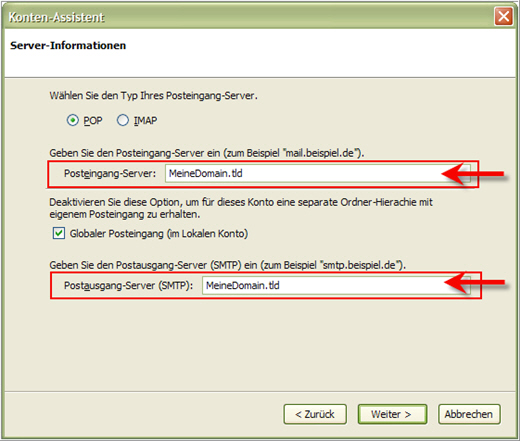
 Wichtiger Hinweis:
Wichtiger Hinweis:
Bitte beachten Sie, dass Sie sich am Postausgangsserver authentifizieren müssen, damit Sie E-Mails versenden können.
Verfasser: 1blu Support-Team
Letzte Änderung:
Wie kann ich ein CatchAll-Postfach (Sammeladresse) anlegen?
Wie kann ich ein CatchAll-Postfach (Sammeladresse) anlegen?
Ein CatchAll-Postfach „Sammeladresse“ ist ein E-Mail-Postfach, das alle Nachrichten sammelt, die keiner bestimmten E-Mail-Adresse zugeordnet werden können. Hierzu wird als Platzhalter (vor dem @) ein * genutzt.
Haben Sie beispielsweise nur das Postfach mail@IhrName.de angelegt, schreibt aber jemand an info@IhrName.de, wird diese E-Mail in Ihr CatchAll-Postfach geleitet.
Der Vorteil eines CatchAll-Postfachs ist, dass Sie E-Mails auch dann erhalten, wenn der Absender zum Beispiel versehentlich Ihren Namen falsch geschrieben hat oder nur Ihre Domain nicht aber Ihr genaues Postfach kennt . Jeder Begriff vor dem @-Zeichen Ihrer Domain ist gültig, um eine E-Mail in das CatchAll-Postfach zu leiten.
Der Nachteil eines CatchAll-Postfachs ist, dass Sie unter Umständen viel Spam und unerwünschte E-Mails in diesem Postfach empfangen
So geht’s Schritt für Schritt:
Um im 1blu-Kundenservicebereich eine CatchAll E-Mailadresse anzulegen gehen Sie bitte folgendermaßen vor:
1. Loggen Sie sich in Ihren 1blu Kundenservicebereich ein und wählen Sie „Meine Produkte > Ihr 1blu Produkt > E-Mail“ aus.

2. Hinter dem gewünschten E-Mailpostfach klicken Sie bitte auf das „+“ Symbol.

3. Hier tragen Sie bitte ins erste Feld ein * (Stern) ein und im Feld dahinter können Sie den Domainnamen auswählen.

 Nach kurzer Zeit ist Ihr CatchAll-Postfach aktiviert.
Nach kurzer Zeit ist Ihr CatchAll-Postfach aktiviert.
 Wichtiger Hinweis:
Wichtiger Hinweis:
1blu vServer- und DedicatedServer-Kunden haben die Möglichkeit Ihren eigenen Mailserver zu verwenden. Die hier genannte Variante bezieht sich nur auf die Nutzung des 1blu-Mailservers über den Kundenservicebereich.
Sobald Sie Ihren eigenen Mailserver nutzen, sind alle Postfächer auf dem 1blu-Mailserver deaktiviert, also auch die CatchAll-Postfächer. Das heißt, es müssen bei einer Umstellung auf Ihren Mailserver alle Postfächer erneut angelegt werden.
Wie Sie als 1blu vServer oder DedicatedServer Kunde bei Nutzung Ihres eigenen Mailservers in Plesk eine CatchAll-Adresse anlegen erfahren Sie hier:
 Wie kann ich eine CatchAll Postfach (Sammeladresse) in Plesk einrichten?
Wie kann ich eine CatchAll Postfach (Sammeladresse) in Plesk einrichten?
Verfasser: 1blu Support-Team
Letzte Änderung:
Wie kann ich ein CatchAll-Postfach (Sammeladresse) in Plesk einrichten?
Wie kann ich ein CatchAll-Postfach (Sammeladresse) in Plesk einrichten?
Ein CatchAll-Postfach „Sammeladresse“ ist ein E-Mail-Postfach, das alle Nachrichten sammelt, die keiner bestimmten E-Mail-Adresse zugeordnet werden können. Hierzu wird als Platzhalter (vor dem @) ein * genutzt.
Haben Sie beispielsweise nur das Postfach mail@IhrName.de angelegt, schreibt aber jemand an info@IhrName.de, wird diese E-Mail in Ihr CatchAll-Postfach geleitet.
Der Vorteil eines CatchAll-Postfachs ist, dass Sie E-Mails auch dann erhalten, wenn der Absender zum Beispiel versehentlich Ihren Namen falsch geschrieben hat oder nur Ihre Domain nicht aber Ihr genaues Postfach kennt . Jeder Begriff vor dem @-Zeichen Ihrer Domain ist gültig, um eine E-Mail in das CatchAll-Postfach zu leiten.
Der Nachteil eines CatchAll-Postfachs ist, dass Sie unter Umständen viel Spam und unerwünschte E-Mails in diesem Postfach empfangen
Falls Sie Ihren eigenen Mailserver nutzen statt des 1blu-Mailservers, müssen Sie die CatchAll-Postfächer in Plesk einrichten.
So geht’s Schritt für Schritt:
1. Loggen Sie sich bitte in Plesk ein. Wählen Sie nun den gewünschten > Kunden aus und für diesen die entsprechende > Domain.
2. Unter dem Menüreiter > Services finden Sie einen Unterpunkt > Mail.
3. Wählen Sie hier bitte > Einstellungen bzw. Preferences.
4. Nun wählen Sie bitte > weiterleiten an Adresse aus und geben eine existierende Mailadresse an.
Ab sofort werden an alle E-Mails die sonst als unzustellbar abgewiesen und zum Absender zurückgeschickt wurden, an diese E-Mail-Adresse weitergeleitet.
Als kleine Hilfe haben wir Ihnen ein Film-Tutorial zu diesem Thema bereitgestellt:
 Videotutorial CatchALL-Adresse*
Videotutorial CatchALL-Adresse*
Dateigröße Datum Version
63 KB 04.05.06 1.0
Verfasser: 1blu Support-Team
Letzte Änderung:
Wie kann ich ein CatchAll-Postfach (Sammeladresse) anlegen?
Der Artikel wird zur Zeit überarbeitet und kann leider nicht angezeigt werden.Verfasser: 1blu Support-Team
Letzte Änderung:
Wie kann ich eine CatchAll-Adresse (Sammeladresse) in Plesk einrichten?
Der Artikel wird zur Zeit überarbeitet und kann leider nicht angezeigt werden.Verfasser: 1blu Support-Team
Letzte Änderung:
Eigener Mailserver: Warum kann ich keine Mails mehr an bestimmte Adressen versenden?
Eigener Mailserver: Warum kann ich keine Mails mehr an bestimmte Adressen versenden?
In der Konfiguration des verwendeten Mailservers kann festgelegt werden unter welchem Namen sich der Mailserver bei anderen Systemen „vorstellen“ soll. Standardmäßig entspricht der Name des Mailservers dem Hostnamen und somit der Systemdomain Ihres Vertrages, also z.B. „vXXX.1blu.de“. Der Name des Mailservers ist unabhängig davon für welche Domain(s) E-Mails versendet werden.
Seit Kurzem werden von einigen Mailservern sogenannte „generische“ Domainnamen abgelehnt. Hierzu gehören i.d.R. auch durch Hosting-Provider wie 1blu gesetzte Servernamen (z.B. vXXX.1blu.de).
In diesem Fall ist eine Änderung des Reverse-Eintrags sowie des Mailserver-Namens erforderlich.
Hierzu sollte zunächst der Name des Mailservers angepasst werden, z.B. auf:
„mail.meinedomain.de“
Sofern Sie „Postfix“ als Mailserver nutzen können Sie den Namen des Mailservers über die Variable „myhostname“ in der Datei „main.cf“ festlegen.
Bitte beachten Sie bei der Wahl des Mailservernamens darauf, dass dieser bei einer DNS-Abfrage auf die IP-Adresse Ihres Servers verweist.
Anschließend ändern Sie bitte in Ihrem Kundenservicebereich im Menüpunkt "Übersicht" unter "PTR" den Reverse-Eintrag Ihrer IP-Adresse entsprechend.
 Hinweis:
Hinweis:
Bitte beachten Sie, dass es bis zu 24h dauern kann, bis geänderten PTR-Einträge überall im DNS sichtbar sind.
Verfasser: 1blu Support-Team
Letzte Änderung:
Wie kann ich eine neue E-Mail-Adresse anlegen?
Wie kann ich eine neue E-Mail-Adresse anlegen?
So geht’s Schritt für Schritt:
1. Bitte loggen Sie sich zunächst in Ihren 1blu-Kundenservicebereich ein.

2. Wählen Sie „Meine Produkte > Ihr 1blu Produkt > E-Mail“.

3. Gehen Sie auf „Postfach anlegen“.

4. Geben Sie Dort ihre gewünschte Postfach Bezeichnung ein. Dieser Postfachname dient nur der internen Bezeichnung. Die eigentliche E-Mail-Adresse wird erst im nächsten Schritt gewählt.

5. Nun geben Sie Ihr gewünschtes Passwort zum Postfach ein.

Im Anschluss werden Sie automatisch zu „E-Mail Adresse anlegen“ weitergeleitet.
6. Nun geben Sie Ihre Bezeichnung ein und wählen Ihre Domain aus.

Als letzten Schritt, klicken Sie bitte auf „E-Mail-Adresse anlegen“ um die Einrichtung abzuschliessen.
Verfasser: Patrick Zierath
Letzte Änderung:
Server » DedicatedServer » 100% FTP Backup
Wie funktioniert das 100%-FTP-Backup?
Wie funktioniert das 100%-FTP-Backup?
Sie erreichen den 1blu-Backup-Server unter dem Hostname backup.1blu.de
Benutzen Sie als Login  bu[Vertragsnummer] und als Passwort das von Ihnen gewählte
bu[Vertragsnummer] und als Passwort das von Ihnen gewählte  persönliche Passwort für den Kundenservicebereich.
persönliche Passwort für den Kundenservicebereich.
Beispiel: Ihre Vertragsnummer lautet 123456, Ihr Passwort „MeinPasswort“ (ohne Anführungszeichen). Ihr ftp-Benutzer heißt dann bu123456. Benutzen Sie ein ftp-Programm ihrer Wahl.
Hier ein Beispiel mit einem beliebigen FTP-Client:
Host: ftp://backup.1blu.de
User: bu123456
Passwort: Ihr persönliches Passwort für den Kundenservicebereich
 Wichtiger Hinweis:
Wichtiger Hinweis:
Bitte verwenden Sie unbedingt das Passwort, das Sie bei Ihrer Bestellung gewählt, bzw. das von uns automatisch generiert wurde.
Falls Sie es inzwischen geändert haben sollten, finden Sie das Original-Passwort in Ihren Unterlagen (Ausdruck Bestellabschluss).
100%-FTP-Backup bedeutet, dass Ihnen der gesamte Speicherplatz Ihres 1blu v-Servers/ 1blu-DedicatedServers noch einmal als Datenablage zur Verfügung steht.
Wie Sie dort die Daten Ihres Servers sichern, können Sie selbst entscheiden.
Verfasser: 1blu Support-Team
Letzte Änderung:
Erste Schritte » Domainumzug zu 1blu » Glossar
Was ist ein NACK?
Was ist ein NACK?
NACK (Kurzform von „not acknowledged“, engl. für „nicht anerkannt“) bezeichnet die Ablehnung des alten Providers für den Umzug einer Domain.
Ein NACK kann verschiedene Gründe haben. Er wird z.B erteilt, wenn dem ehemaligen Provider vom Domainbesitzer keine schriftliche Zustimmung zum Domainumzug vorliegt.
Ohne diese Zustimmung darf der Provider die Domain nicht freigeben. Unter Umständen können aber auch Fehler in der Datenübertragung zwischen den Providern zu einem NACK führen.
Sollten Ihr Domainumzug einen NACK erhalten, wenden Sie sich bitte an das 1blu-Service-Team.
 Was ist ein ACK?
Was ist ein ACK?
Verfasser: 1blu Support-Team
Letzte Änderung:
Was ist ein ACK?
Was ist ein ACK?
ACK (Kurzform von „Acknowledgement“, engl. für „Bestätigung“) bezeichnet die Zustimmung des alten Providers zum Umzug einer Domain.
Ein ACK wird erteilt, wenn dem bisherigen Provider eine ordnungsgemäße Kündigung vorliegt. Die Domain wird dann freigegeben und kann beim neuen Provider registriert werden.
 Was ist ein NACK?
Was ist ein NACK?
Verfasser: 1blu Support-Team
Letzte Änderung:
Wofür steht das KK im KK-Antrag?
Wofür steht das KK im KK-Antrag?
Das „KK“ bedeutet ausgeschrieben Konnektivitätskoordination.
Die Konnektivitätskoordination (kurz KK) bezeichnet einen Vorgang, der eine Domäne von einem Provider zu einem anderen überträgt.
Für weitere Fragen steht Ihnen unser 1blu Support-Team gerne zur Verfügung.

Verfasser: 1blu Support-Team
Letzte Änderung:
Partnerprogramm » Provision
Partnerprogramm - Gibt es bei 1blu ein Partnerprogramm und welche Prämien zahlt 1blu?
Partnerprogramm - Gibt es bei 1blu ein Partnerprogramm und welche Prämien zahlt 1blu?
Bei 1blu können Sie nebenbei bares Geld verdienen – ganz einfach mit dem 1blu-Partnerporgramm.
Werben Sie auf Ihrer Homepage Kunden für uns und wir zahlen Ihnen dafür attraktive Prämien.
Hochwertige Werbematerialien wie Flash-Banner, animierte GIFs und Text-Banner bekommen Sie direkt von uns.
 Hier finden Sie alle Informationen und unsere aktuelle Prämienübersicht.
Hier finden Sie alle Informationen und unsere aktuelle Prämienübersicht.
Verfasser: 1blu Support-Team
Letzte Änderung:
Was passiert, wenn meine Interessenten erst später bei 1blu bestellen?
Was passiert, wenn meine Interessenten erst später bei 1blu bestellen?
Viele Kunden entscheiden sich erst beim 2. oder 3. Besuch der Internetseiten für eine Bestellung.
Werden Interessenten durch eine Partnerseite zu 1blu weitergeleitet, dann wird diese Info in der Datenbank des Partnerprogramms gespeichert, der jeweilige Interessent erhält einen Cookie zur Markierung. Bestellt der Kunde z.B. bis zu 30 Tage später ein Produkt bei 1blu, dann erhalten Sie als Partner dafür trotzdem die Provision. Der Kunde muss dafür nicht einmal mehr über Ihre Homepage gehen, sondern kann direkt bei 1blu kaufen – der Provisionsanspruch des jeweiligen Partners ist gesichert!
 Hinweis:
Hinweis:
Bestellungen können wir nur dann ordnungsgemäß erfassen, wenn Cookies auf dem Rechner Ihrer Besucher aktiviert sind.
 Was ist ein Cookie?
Was ist ein Cookie?
Verfasser: 1blu Support-Team
Letzte Änderung:
Wie erfolgt die Auszahlung der Provisionen?
Wie erfolgt die Auszahlung der Provisionen?
Alle bestätigten Provisionen/Prämien werden Ihrem Konto gutgeschrieben und durch die belboon-adbutler GmbH an Sie überwiesen.
Eine Auszahlung erfolgt ab einer Guthabenhöhe von 25,- €.
Zusätzlich erhalten Sie selbstverständlich jeweils im Folgemonat einen Monatsbericht mit den aktuellen Aufstellungen und Abrechnungen.
 Auf welcher Technik basiert das 1blu-Partnerprogramm?
Auf welcher Technik basiert das 1blu-Partnerprogramm?
 Wie kann ich am 1blu-Partnerprogramm teilnehmen?
Wie kann ich am 1blu-Partnerprogramm teilnehmen?
Verfasser: 1blu Support-Team
Letzte Änderung:
Partnerprogramm » Werbemittel
Was ist ein Affiliate?
Der Artikel wird zur Zeit überarbeitet und kann leider nicht angezeigt werden.Verfasser: 1blu Support-Team
Letzte Änderung:
Welche Werbemittel kann ich für meine Internetseiten nutzen?
1blu stellt Ihnen eine Vielzahl von Werbemitteln wie Banner im gif- und Flash-Format, Textlinks u.a. zur Verfügung.
Die Aktualisierung der Inhalte wird von uns vorgenommen – Sie brauchen sich also um nichts zu kümmern.
Per Mausklick können Sie sich spontan für die Einbindung anderer Werbemittel entscheiden – Sie wissen schließlich am besten, welche Formate und Inhalte auf Ihren Seiten funktionieren.
 Wie kann ich am 1blu-Partnerprogramm teilnehmen?
Wie kann ich am 1blu-Partnerprogramm teilnehmen?
Verfasser: 1blu Support-Team
Letzte Änderung:
Was ist ein Affiliate?
Was ist ein Affiliate?
Der Affiliate/Partner stellt auf seiner Internetpräsenz Werbeflächen zur Verfügung, in die er Werbemittel des Programmbetreibers einbindet.
Für den Erfolg der Werbemittel kann der Affiliate/Partner nach verschiedenen Provisionsarten entlohnt werden (Klick, Sales).
Die Abrechnung erfolgt über die Technologie-Plattform des rennomierten Partnerprogramms der belboon GmbH.
Informationen zum 1blu-Partnerprogramm sowie eine Übersicht über die aktuellen Prämien finden Sie  hier.
hier.
Verfasser: 1blu Support-Team
Letzte Änderung:
Partnerprogramm » Techn. Hintergrund
Was passiert, wenn meine Interessenten erst später bei 1blu bestellen?
Was passiert, wenn meine Interessenten erst später bei 1blu bestellen?
Viele Kunden entscheiden sich erst beim 2. oder 3. Besuch der Internetseiten für eine Bestellung.
Werden Interessenten durch eine Partnerseite zu 1blu weitergeleitet, dann wird diese Info in der Datenbank des Partnerprogramms gespeichert, der jeweilige Interessent erhält einen Cookie zur Markierung. Bestellt der Kunde z.B. bis zu 30 Tage später ein Produkt bei 1blu, dann erhalten Sie als Partner dafür trotzdem die Provision. Der Kunde muss dafür nicht einmal mehr über Ihre Homepage gehen, sondern kann direkt bei 1blu kaufen – der Provisionsanspruch des jeweiligen Partners ist gesichert!
 Hinweis:
Hinweis:
Bestellungen können wir nur dann ordnungsgemäß erfassen, wenn Cookies auf dem Rechner Ihrer Besucher aktiviert sind.
 Was ist ein Cookie?
Was ist ein Cookie?
Verfasser: 1blu Support-Team
Letzte Änderung:
Was ist ein Cookie?
Was ist ein Cookie?
Ein Cookie ist eine kleine Datei, die auf dem Computer des Users gespeichert wird, wenn er über ein Werbemittel auf die Internetseiten des Programmbetreibers gelangt.
Die Datei enthält Daten mit denen der Nutzer immer eindeutig identifiziert werden kann. Dies ist notwendig um eine genaue Zuordnung der vermittelten Erfolge sicher zu stellen.
 Hinweis:
Hinweis:
Bestellungen können wir nur dann ordnungsgemäß erfassen, wenn Cookies auf dem Rechner Ihrer Besucher aktiviert sind.
Verfasser: 1blu Support-Team
Letzte Änderung:
Auf welcher Technik basiert das 1blu-Partnerprogramm?
Auf welcher Technik basiert das 1blu-Partnerprogramm?
Das 1blu-Partnerprogramm basiert auf der Technik von der Belboon GmbH. Informationen zum 1blu-Partnerprogramm sowie eine Übersicht über die aktuellen Prämien finden Sie  hier.
hier.
Verfasser: 1blu Support-Team
Letzte Änderung:
Wie kann exakt zugeordnet werden, dass Besucher von meiner Homepage gekommen sind?
Wie kann exakt zugeordnet werden, dass Besucher von meiner Homepage gekommen sind?
Sie als Partner wählen bestimmte Werbemittel aus, die Sie dann auf Ihren Internetseiten einbinden. Diese Banner, Links etc. enthalten eine individuelle Kennung, Ihre Partner-ID, die Ihre Besucher zu den 1blu-Seiten mitnehmen.
Durch einen Cookie, der auf dem Rechner des Besuchers gesetzt wird, können wir bis zu 30 Tage lang feststellen, von welchem Partner die Interessenten gekommen sind.
 Wichtiger Hinweis:
Wichtiger Hinweis:
Bestellungen können wir nur dann ordnungsgemäß erfassen, wenn Cookies auf dem Rechner Ihrer Besucher aktiviert sind.
 Wie kann ich am 1blu-Partnerprogramm teilnehmen?
Wie kann ich am 1blu-Partnerprogramm teilnehmen?
 Was ist ein Cookie?
Was ist ein Cookie?
Verfasser: 1blu Support-Team
Letzte Änderung:
Was passiert, wenn meine Interessenten erst später bei 1blu bestellen?
Der Artikel wird zur Zeit überarbeitet und kann leider nicht angezeigt werden.Verfasser: 1blu Support-Team
Letzte Änderung:
Webhosting » Homepage Pakete » Einstellungen » easyApps
easyApps - Wie verwende ich die 1blu easyApps?
easyApps - Wie verwende ich die 1blu easyApps?
In unseren Webhosting-Paketen stehen Ihnen die 1blu easyApps zur Verfügung. Die Installation einer easyApp erfolgt bequem über wenige Mausklicks.
ℹ️ Sicherheitshinweise:
- Die meisten easyApps basieren auf PHP. Verwenden Sie nach Möglichkeit eine aktuelle ➜ PHP Version.
- Ein SSL-Zertifikat wie von ➜ Let’s Encrypt ist Voraussetzung für eine Verbindung über https zwischen Webapplikation und Browser.
|
So geht’s Schritt für Schritt |
|
1️⃣ Bitte loggen Sie sich zunächst in Ihren 1blu Kundenservicebereich ein.
2️⃣ Navigieren Sie „Meine Produkte > Ihr 1blu Produkt > Übersicht “.
3️⃣ Klicken Sie auf „easyApp-Verwaltung starten“.

4️⃣ Sie gelangen nun zum Anwendungsbrowser. Klicken Sie auf die gewünschte Webapplikation.
5️⃣ Die Applikation wird kurz vorgestellt. Mit Klick auf „Diese Applikation installieren“ geht es weiter zur Installation.

6️⃣ Im Installationsassistenten können Sie Einstellungen für die Installation und für die Webapplikation vornehmen.
- Mit den Einstellungen „Domain“ und „Pfad (optional)“ definieren Sie die URL, über welche Ihre Seite im Webbrowser aufgerufen werden kann. Verwenden Sie z.B. die Subdomain
mei.ne-ho.me mit dem Pfad page, wird die Webseite über die URL http://mei.ne-ho.me/page/ erreicht. Standardmäßig ist kein Pfad gesetzt.
- Das Verzeichnis im Webspace, auf das die (Sub)Domain zeigt, wird auch Document Root genannt. Wenn Sie mehrere (Sub)Domains haben, die unterschiedliche Webinhalte bereitstellen sollen, legen Sie bitte vorab für jede (Sub)Domain ein ➜ eigenes Verzeichnis fest wie z.B.
/www/docroot1/, /www/docroot2/ und so weiter.
- Der Speicherort der Applikation ergibt sich aus dem Document Root und dem Pfad. Zeigt die (Sub)Domain z.B. auf
/www/docroot/ und der Pfad ist page, wird die Applikation in das Verzeichnis /www/docroot/page/ installiert. Dieses sollte vor der Installation möglichst keine Dateien oder Unterverzeichnisse beinhalten.
7️⃣ Unter „Einstellungen“ legen Sie die Anmeldedaten für den Administrator fest.

8️⃣ Mit Klick auf „Installieren“ wird die easyApp auf Ihren Webspace installiert.
9️⃣ Unter „Meine Applikationen“ finden Sie Links zur Webseite, zur Administration und zum Support.

Verfasser: 1blu Support-Team
Letzte Änderung:
Typo3 - Wie kann ich meine Typo3-Installation auf Deutsch umstellen?
Der Artikel wird zur Zeit überarbeitet und kann leider nicht angezeigt werden.Verfasser: 1blu Support-Team
Letzte Änderung:
1blu-Templates für Joomla - Wie kann ich die 1blu-Templates in Joomla aktivieren?
Der Artikel wird zur Zeit überarbeitet und kann leider nicht angezeigt werden.Verfasser: 1blu Support-Team
Letzte Änderung:
J2XML Importer – Joomla Migration bestehender Beiträge von 1.5 – 2.5
J2XML Importer – Joomla Migration bestehender Beiträge von 1.5 – 2.5
Dieses Modul ermöglicht es Ihnen, Ihre Beiträge von Joomla 1.5 nach Joomla 2.5 zu migrieren.
Folgendes kann J2XML Importer für Sie migrieren:
- Kategorien
- User
- Weblinks
- Metadaten
- Bewertungen
- Zugriffslevel
usw.
Hier geht es zum  Importer 1.5 for J2XML v3.3.23
Importer 1.5 for J2XML v3.3.23
Die exportierte XML-Datei wird mit folgendem Modul in Joomla 2.5 wieder importiert. Hier geht es zum J2XML für Joomla 1.5 - Download.
Hierzu mehr in den fortführenden Informationen. Bilder werden über den FTP-Modus importiert. Es wird also zuerst die Komponente Importer 1.5 for J2XML v3.3.23 benötigt. Der Download des kostenlos erhältlichen Moduls erfolgt ohne Registrierung. Die Installation des Moduls wird über den Joomla-Installer vorgenommen.
Um alle Beitragsinformationen zu migrieren, empfehlen wir Ihnen alle unter dem Download Link angezeigten Module zu installieren:
 J2XML 1.5.3.60
J2XML 1.5.3.60
 Importer 1.5 for J2XML v3.3.23
Importer 1.5 for J2XML v3.3.23
 Attachments for J2XML
Attachments for J2XML
Nach erfolgter Installation ist J2XML unter „Komponenten“ im Backend zu erkennen. Klicken Sie diesen an.
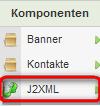
Jetzt wählen Sie bitte „Website Manager“ aus und klicken rechts oben auf den Button „New“. Es erscheint folgende Eingabemaske:
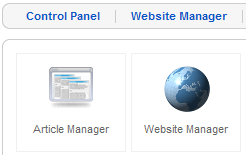
Jetzt geben Sie den Titel Ihrer Website, die entsprechende Joomla-Version, sowie die URL Ihrer Webseite, Ihren Usernamen und Passwort an. Anschließend klicken Sie auf „Speichern“ rechts oben.
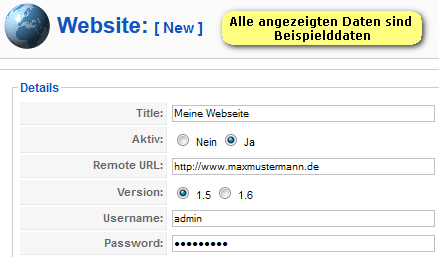
Warum hier eine Website eingetragen werden sollte, dazu weiter unten mehr. Im Control Panel des Moduls rechts oben über „Einstellungen“ haben Sie die Möglichkeit eine erweiterte Konfiguration vorzunehmen.
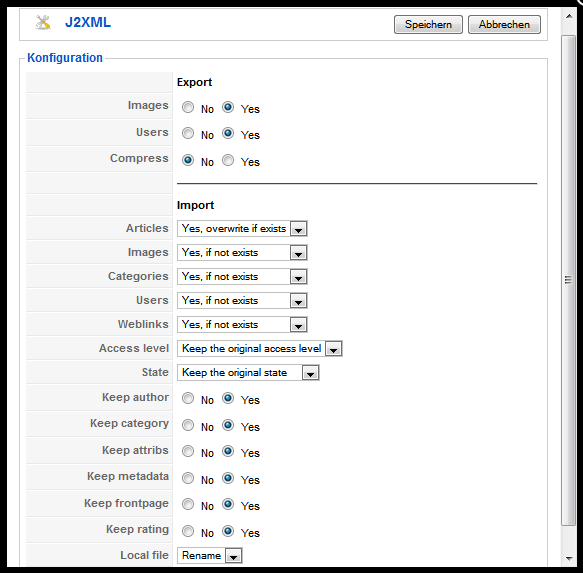
Unter „Export" können Sie auswählen, ob Bilder im Base64-Format exportiert werden sollen. Weiterhin können Sie auswählen, ob Sie User exportieren möchten oder nicht. Die Zugriffsrechte für Joomla können Sie übernehmen lassen und sie müssen somit nicht neu gesetzt werden. Artikel, die vor dem Export gesperrt gewesen sind, bleiben auf Wunsch auch nach dem Import gesperrt. Artikel der „Startseite“ behalten diesen Status auch nach dem Import.
Im Control Panel ist rechts unter Welcome und Support auch State zu sehen. Der Status aller zu J2XML gehörenden Extensions sollte hier überprüft werden. Nach der Installation sollten alle hier angezeigten Extensions aktiviert sein. Sofern dies nicht geschehen ist, nehmen Sie dies unter Erweiterungen > Plugins vor.
Dies betrifft:
System-J2XML
System-Limit 500
XML-RPC - J2XML API
Die Einstellung Webservices ist weiterhin anzugeben. Dies lässt sich im Backend unter Site > Konfiguration > System aktivieren.
Um den Export in eine XML-Datei zu veranlassen klicken Sie im Control Panel auf „Article Manager“. Jetzt sehen Sie alle Ihre Beiträge.
Über die Schaltfläche Send ist es möglich an die Webseite, die man vorher unter Website Manager angelegt hat, alle markierten Beiträge direkt zu senden.
Die Schaltfläche Export erzeugt eine XML-Datei, die Ihnen zum Download angeboten wird. In beiden Fällen ist es erforderlich, vorher die gewünschten Beiträge zu markieren.
Jetzt wird das Import Modul für Joomla 2.5 benötigt. Dies ist der J2XML Importer.
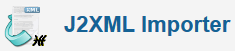
Hier geht es zum  J2XML Importer - Download
J2XML Importer - Download
Die Installation erfolgt auch hier direkt über den Joomla-Installer. Weitere Module wie bei Joomla 1.5 sind nicht erforderlich. Jetzt klicken Sie bitte in Joomla 2.5 unter Komponenten auf J2XML, wählen „Durchsuchen“ aus und importieren die zuvor exportierte XML-Datei.
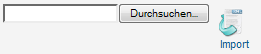
Anschließend sollten Sie diese Meldung erscheinen
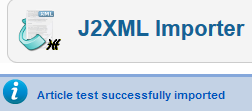
Wenn Sie auf „Artikel Manager“ klicken, können Sie überprüfen, ob Ihre importierten Beiträge entsprechend vorhanden sind.
Zur Migration von Joomla 1.5 nach Joomla 2.5 wurde auch die Anwendung jUpgrade getestet. Diese führte leider nicht zum gewünschten Erfolg. Eine zuverlässige Funktion konnten wir bei dieser Anwendung leider nicht erkennen. Die Anwendung wird hier als Download angeboten.
Alternativ ist noch die Anwendung SP Upgrade zu erwähnen, welches jedoch kostenpflichtig seitens des Autors angeboten wird. Die Anwendung kann hier bezogen werden.
Wie Sie Ihr bisheriges MyPage-Projekt (Version 1.5) auf die Version 2.5 aktualisieren, finden Sie  hier.
hier.
Verfasser: Sascha Kirchhoff
Letzte Änderung:
Welche PHP - Version benötigt Group Office?
Group - Office erfordert PHP mit mysqlnd - Unterstützung, daher bitte in php.conf eintragen:
php_version=php74-mysqlnd
Verfasser: RuNi
Letzte Änderung:
Wie verwende ich das occ-Tool von Nextcloud?
Wie verwende ich das occ-Tool von Nextcloud?
Die Nextcloud-Entwickler stellen mit occ ein Tool zur Fehlerbehebung und Administration Ihrer Nextcloud-Instanz bereit. Das PHP-Skript kann via SSH aufgerufen werden. Hierfür loggen Sie sich zunächst mit dem  SSH-Zugang auf Ihren Webspace ein und wechseln mit dem „cd“-Befehl in das Basisverzeichnis Ihrer Instanz wie etwa mit:
SSH-Zugang auf Ihren Webspace ein und wechseln mit dem „cd“-Befehl in das Basisverzeichnis Ihrer Instanz wie etwa mit:
cd www/cloud
wobei „www/cloud“ mit dem Pfad zur Installation ersetzt werden muss. Bei Aufruf von PHP auf der Kommandozeile ist zu beachten, dass wenn z.B. in der Nextcloud-Dokumentation steht:
sudo -u www-data php occ status
dann muss der Teil vor „php“ weggelassen und der absolute Pfad zum Binary der verwendeten PHP-Version angegeben werden, wie dieses Beispiel für PHP 8.3 zeigt:
/opt/php83/bin/php occ status
Für andere PHP-Versionen tragen Sie 74, 8, 81, 82 oder Entsprechendes ein. Die PHP-Version muss stets kompatibel zur Nextcloud-Instanz sein.
In den weiteren Anwendungsbeispielen ist die verwendete PHP-Version 8.3. Um die letzten Einträge des Logfiles einzusehen, führen Sie folgenden Befehl aus:
/opt/php83/bin/php occ log:tail
Im nächsten Beispiel wird die Instanz temporär in den Wartungsmodus versetzt, um eine bestimmte Datenbankoperation sicher durchführen zu können:
/opt/php83/bin/php occ maintenance:mode --on
/opt/php83/bin/php occ db:convert-filecache-bigint
/opt/php83/bin/php occ maintenance:mode --off
Folgende Konfigurationsbeispiele sind ohne Gewähr auf Vollständigkeit und Richtigkeit:
/opt/php83/bin/php occ config:system:set default_phone_region --value="DE"
/opt/php83/bin/php occ config:system:set memcache.local --value="\OC\Memcache\APCu"
 Hinweise:
Hinweise:
- occ sollte nur von fortgeschrittenen Nextcloud-Nutzern verwendet werden. Beachten Sie bitte, dass für occ selbst, für die aufgeführten Beispiele und für sämtliche über das Tool vorgenommene Änderungen an Ihrer Instanz kein weiterführender Support unsererseits geleistet werden kann. Im Vorfeld kann die Erstellung eines easyApp-Backups sinnvoll sein.
- Sie können unter „Meine Produkte > Ihr 1blu Produkt > Übersicht “ im Kundenservicebereich einsehen, welche PHP-Version Ihr Webhosting-Paket verwendet.
- Es wird davon abgeraten, die genaue PHP-Version explizit im Pfad anzugeben. Der Pfad sollte also z.B. nicht „/opt/php8.3.7/bin/php“ sein sondern „/opt/php83/bin/php“.
Verfasser: JEKI
Letzte Änderung:
Wie installiere ich InvoiceNinja?
Wie installiere ich InvoiceNinja?
Um die easyApp InvoiceNinja installieren und nutzen zu können, sind einige Besonderheiten zu beachten.
So geht’s Schritt für Schritt:
1. Installation
Im  easyApp-Installationsassistenten lassen Sie das Eingabefeld für „Pfad (optional)“ frei, stellen „Automatisches Update“ auf „Aktualisiere nicht automatisch“ ein und legen die Anmeldedaten für den Administrator fest.
easyApp-Installationsassistenten lassen Sie das Eingabefeld für „Pfad (optional)“ frei, stellen „Automatisches Update“ auf „Aktualisiere nicht automatisch“ ein und legen die Anmeldedaten für den Administrator fest.
2. Webseitenbetrieb
Klicken Sie im Kundenservicebereich unter „Meine Produkte > Ihr 1blu Produkt > Domain “ auf das Stift-Symbol hinter der Domain oder Subdomain, auf der Sie die easyApp installiert haben. In dem sich öffnenden Popup-Fenster erweitern Sie den Pfad an dessen Ende um „public/“ bzw. „/public/“ und klicken auf „Speichern“. Die Änderung wird innerhalb einer Stunde umgesetzt. Anschließend ist die Anmeldung auf Ihrer Webseite möglich.
3. Aktualisierung
Um die easyApp über die easyApp-Verwaltung zu aktualisieren, ist vorab „public/“ aus dem Pfad zu entfernen. Nach erfolgter Aktualisierung fügen Sie „public/“ wieder hinzu.
 Hinweise:
Hinweise:
- Das Verzeichnis im Webspace, das für die Installation vorgesehen ist, sollte vor der Installation keine Dateien oder Unterverzeichnisse beinhalten. Zudem wird empfohlen, dass sich oberhalb des Installationsverzeichnisses keine anderen Webinhalte oder „.htaccess“-Dateien befinden.
- Die Installation oder Aktualisierung einer easyApp kann eine bestimmte
 PHP-Version voraussetzen. Für bspw. InvoiceNinja in der Version 5.12 ist das die PHP-Version 8.2. Die installierte easyApp ist im Webseitenbetrieb möglicherweise auch mit anderen PHP-Versionen kompatibel.
PHP-Version voraussetzen. Für bspw. InvoiceNinja in der Version 5.12 ist das die PHP-Version 8.2. Die installierte easyApp ist im Webseitenbetrieb möglicherweise auch mit anderen PHP-Versionen kompatibel.
- Falls Sie ein SSL-Zertifikat aktiviert haben, können Anpassungen u.a. zu
APP_URL und REQUIRE_HTTPS in der „.env“-Datei im Basisverzeichnis der Installation sinnvoll sein. Weiterführende Informationen hierzu finden sich in der Dokumentation.
Verfasser: Rüdiger
Letzte Änderung:
Webhosting » Performance Pakete » Einstellungen » easyApps
Typo3 - Wie kann ich meine Typo3-Installation auf Deutsch umstellen?
Der Artikel wird zur Zeit überarbeitet und kann leider nicht angezeigt werden.Verfasser: 1blu Support-Team
Letzte Änderung:
1blu-Templates für Joomla - Wie kann ich die 1blu-Templates in Joomla aktivieren?
Der Artikel wird zur Zeit überarbeitet und kann leider nicht angezeigt werden.Verfasser: 1blu Support-Team
Letzte Änderung:
Fotoalbum: Wie kann ich die Bilder meiner Digitalkamera schnell und einfach umbenennen?
Fotoalbum: Wie kann ich die Bilder meiner Digitalkamera schnell und einfach umbenennen?
Digitalkameras benennen Fotos in der Regel mit einer unspezifischen Kombination aus Buchstaben und Zahlen, z.B. „IMG_1020“. Um Ihre Bilder, z.B. in einem Online-Fotoalbum, bequem zu verwalten, kann es sinnvoll sein sie umzubenennen.
Sie können die Bilder Ihres Spanienurlaubs im Jahr 2003 z.B. Spanien2003_01; Spanien2003_02; Spanien2003_03; usw. nennen.
 TIPP: Zur schnellen und einfachen Umbenennung Ihrer digitalen Bilder empfehlen wir Ihnen die Verwendung des freien Programms Irfan View, Version 4.58 und höher. Sie können sich das Programm im Internet kostenlos herunterladen.
TIPP: Zur schnellen und einfachen Umbenennung Ihrer digitalen Bilder empfehlen wir Ihnen die Verwendung des freien Programms Irfan View, Version 4.58 und höher. Sie können sich das Programm im Internet kostenlos herunterladen.
So geht’s Schritt für Schritt:
1. Klicken Sie im Menü „Datei“ auf den Menüpunkt „Batch-Konvertierung/ Umbenennung“
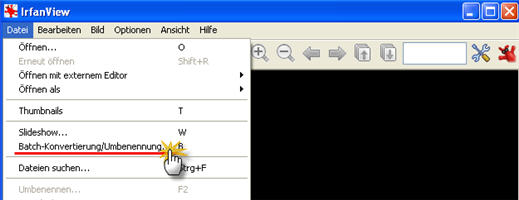
2. Wählen Sie "Batch-Umbenennen", indem Sie auf den daneben stehenden Button klicken (siehe 1).
Suchen Sie nun die Fotos auf Ihrer Festplatte (siehe 2), die Sie umbenennen möchten, markieren Sie diese und klicken anschließend unten auf den Button „Hinzufügen“ (siehe 3).
Klicken Sie nun auf den Button „Optionen“ auf der linken Seite des Fensters (siehe 4).
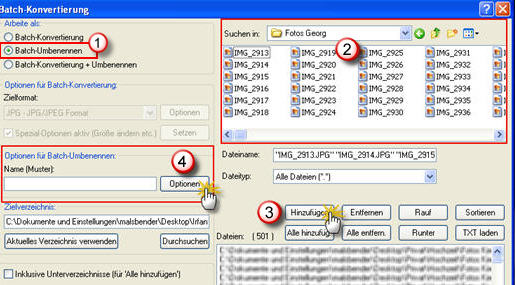
3. Legen Sie jetzt den neuen Dateinamen Ihrer Bilder fest. Das Raute-Zeichen # erhöht die Aufzählung hinter dem Dateinamen jeweils um eine Ziffer.
Beispiel: Sie möchten Ihre Spanien-Fotos folgendermaßen benennen: Spanien2003_01, Spanien2003_02, Spanien2003_03. Machen Sie dann im Feld Name (Muster) folgende Eingabe: Spanien2003_# und geben Sie bei „Start-Index“ 01 ein.
Klicken Sie anschließend auf den Button „OK“.
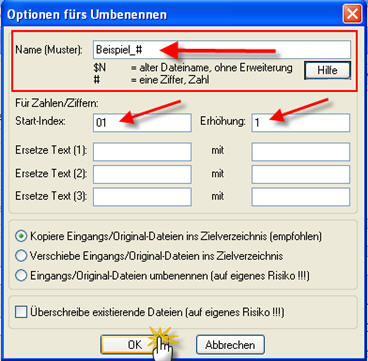
4. Legen Sie nun im Bereich „Zielverzeichnis“ fest, in welches Verzeichnis auf Ihrer Festplatte die umbenannten Fotos abgespeichert werden sollen (siehe 1). Ein Überschreiben der Bilder wird nicht empfohlen!
 Tipp: Wenn Sie auf „Aktuelles Verzeichnis wählen“ klicken, speichert das Programm die umbenannten Fotos in denselben Ordner wie die Fotos mit dem alten Namen. Die Bilder werden nicht überschrieben.
Tipp: Wenn Sie auf „Aktuelles Verzeichnis wählen“ klicken, speichert das Programm die umbenannten Fotos in denselben Ordner wie die Fotos mit dem alten Namen. Die Bilder werden nicht überschrieben.
Klicken Sie anschließend auf den Button „Starten“ (siehe 2). Ihre Fotos werden jetzt umbenannt.
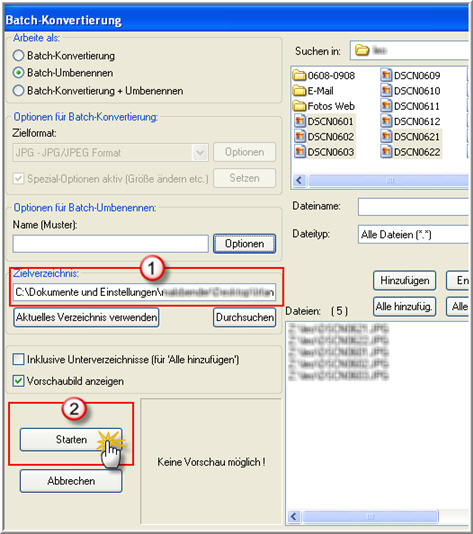
Verfasser: 1blu Support-Team
Letzte Änderung:
1blu-easyApps – Wie kann ich eine bestehende Installation in die easyApp-Verwaltung importieren?
1blu-easyApps – Wie kann ich eine bestehende Installation in die easyApp-Verwaltung importieren?
Über die Verwaltung der 1blu-easyApps ist es möglich, bereits bestehende Applikationen zu importieren.
Sie können diese dann genauso bequem verwalten wie neue Applikationen, also z.B. automatische Updates und Backups durchführen.
Der Import funktioniert sowohl vom selben Webspace aus als auch von einem alternativen System, also z.B. einem Server oder einem anderen Webhosting-Paket. Auch Importe von einem anderen Provider sind möglich.
1. Zum Import einer Installation loggen Sie sich bitte in Ihre 1blu-easyApp-Verwaltung ein und wählen das Programm aus, das Sie importieren möchten, z.B. Wordpress.
2. Klicken Sie oben rechts auf den Button „Diese Applikation installieren“ und wählen Sie „Eine bestehende Installation importieren“.
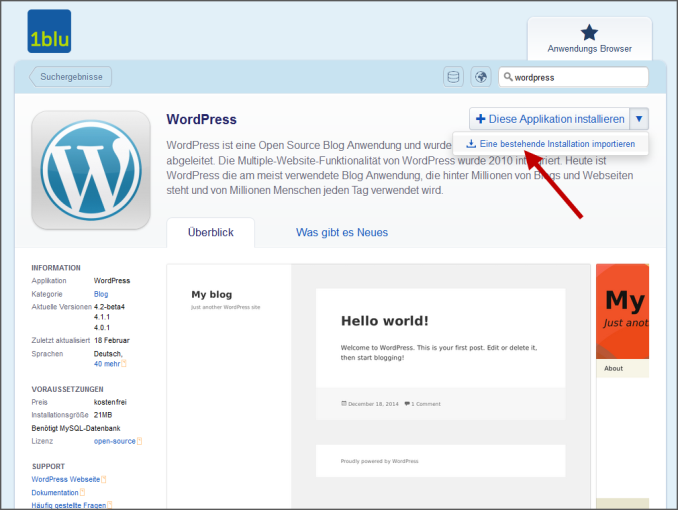
3. Wählen Sie nun „Von diesem Konto“ wenn sich die Installation auf dem lokalen Webspace befindet, bzw. „Von einem anderen Konto“ wenn Sie die Installation von einem anderen Webhosting-Paket, Server oder von einem anderen Provider importieren möchten. Klicken Sie anschließend auf „Fortsetzen“.
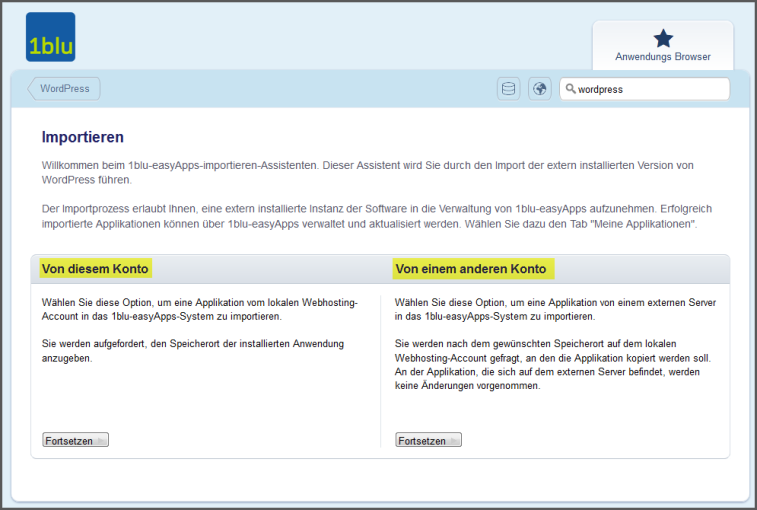
4. Tragen Sie nun die erforderlichen Angaben in das Formular ein und klicken anschließend unten rechts auf „Importieren“.
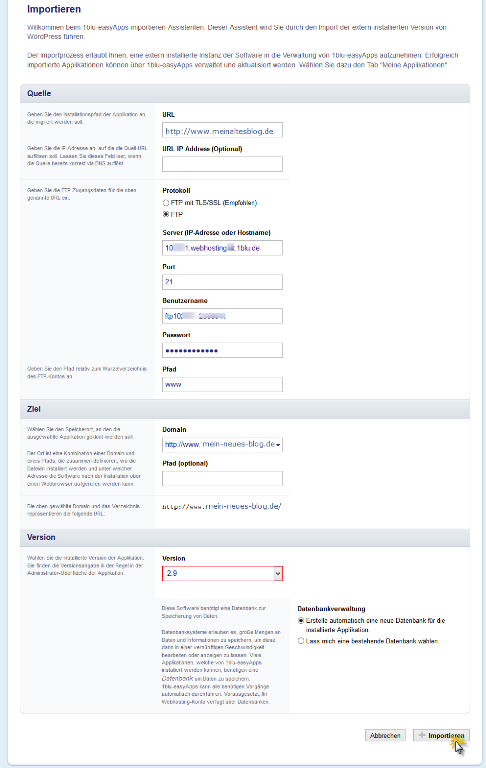
 Wichtige Hinweise:
Wichtige Hinweise:
Bei der Angabe „Pfad“ handelt es sich um das FTP-Verzeichnis in der sich Ihre bisherige Installation befindet. Also z.B. im Hauptverzeichnis www oder in einem Unterverzeichnis, etwa www/alteinstallation.
In einigen Fällen kann die Version Ihrer bestehenden Installation nicht automatisch ermittelt werden. Es erscheint dann die Meldung „Select the installes application version“. Bitte tragen Sie die Version dann selbst in das Formular ein.
Für Hilfe und Rückfragen steht Ihnen das 1blu-Support-Team gerne zur Verfügung!

Verfasser: 1blu Support-Team
Letzte Änderung:
Typo3 - Wie kann ich meine Typo3-Installation auf Deutsch umstellen?
Der Artikel wird zur Zeit überarbeitet und kann leider nicht angezeigt werden.Verfasser: 1blu Support-Team
Letzte Änderung:
1blu-Templates für Joomla - Wie kann ich die 1blu-Templates in Joomla aktivieren?
Der Artikel wird zur Zeit überarbeitet und kann leider nicht angezeigt werden.Verfasser: 1blu Support-Team
Letzte Änderung:
Wie optimiere ich meine Fotos für die Darstellung im Web?
Wie optimiere ich meine Fotos für die Darstellung im Web?
 Hinweis:
Hinweis:
Um Fotos auf Ihrer Homepage optimal zu präsentieren, sollten Sie darauf achten, dass sie die richtige Größe und Auflösung haben. Es kann sonst zu Darstellungsfehlern und/oder sehr langen Ladezeiten Ihrer Website kommen.
In der Regel müssen die Fotos Ihrer (Digital)Kamera zunächst für die Darstellung im Web bearbeitet werden.
 TIPP: Wir empfehlen Ihnen hierzu die Verwendung des freien Programms Irfan View. Sie können sich das Programm im Internet kostenlos herunterladen.
TIPP: Wir empfehlen Ihnen hierzu die Verwendung des freien Programms Irfan View. Sie können sich das Programm im Internet kostenlos herunterladen.
So geht’s Schritt für Schritt:
1. Öffnen Sie IrfanView und klicken Sie im Menü „Datei“ auf den Menüpunkt „Batch Konvertierung/Umbenennung“
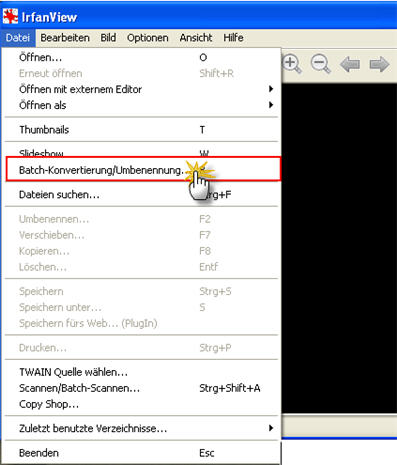
2. Klicken Sie nun im Feld „Optionen für Batch-Konvertierung“ auf den Button „Optionen“. Es öffnet sich ein weiteres Fenster:
Schieben Sie im Bereich „Qualität“ den Regler soweit nach rechts bis der Wert 85 erscheint. (Dafür die linke Maustaste gedrückt halten).
Klicken Sie anschließend unten auf den Button „OK“.
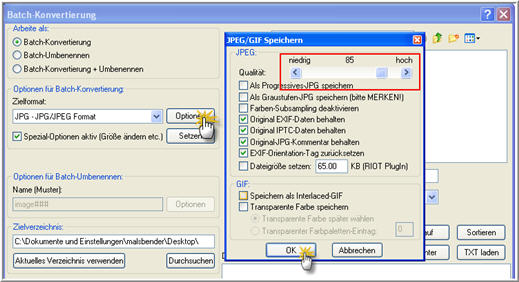
3. Aktivieren Sie das Häkchen neben „Spezial-Optionen aktiv (Größe ändern etc.)“ und klicken Sie auf den Button „Setzen“.
Geben Sie im Feld „Größe ändern“ für „Breite“ den Wert 800 und für „Höhe“ den Wert 600 an.
Klicken Sie anschließend unten auf den Button „OK“,
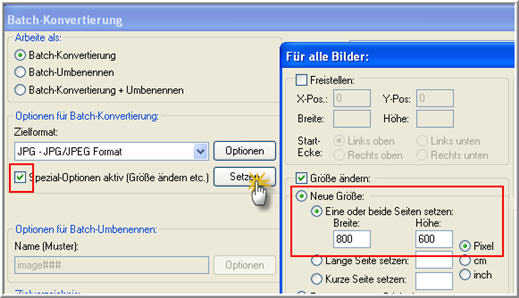
4. Wählen Sie nun von Ihrer Festplatte die Fotos aus, die Sie optimieren möchten. (siehe unten 1).
Markieren Sie die Bilder (Tasten „Strg“ und „A“ auf Ihrer Tastatur gleichzeitig drücken markiert alle Bilder) und klicken Sie dann auf den Button „Hinzufügen“ (siehe unten 2).
Wählen Sie nun Ihr Zielverzeichnis, d.h. den Ort auf Ihrer Festplatte auf den die optimierten Fotos abgelegt werden sollen (siehe unten 3).
 Wichtiger Hinweis:
Wichtiger Hinweis:
Wenn Sie den Ordner wählen, in dem die Original-Fotos liegen, werden diese überschrieben! Erstellen Sie besser einen neuen Ordner, z.B. mit dem Namen „Webfotos“.
Klicken Sie nun auf den Button „Starten“ (siehe unten 4).
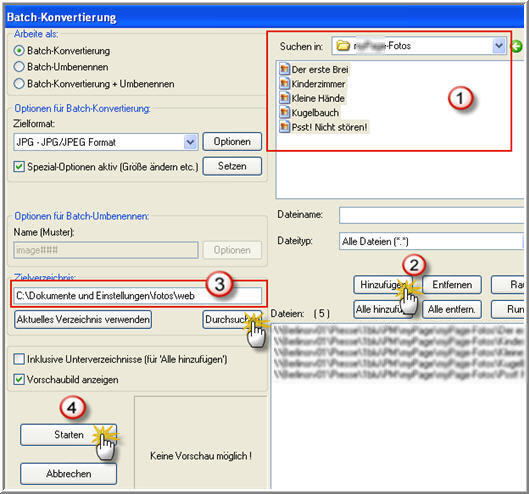
Ihre Fotos werden nun in ein passendes Format umgewandelt und im Zielverzeichnis abgelegt. Klicken Sie auf den Button „Beenden“. Sie können diese Fotos nun in Ihr Online-Fotoalbum hochladen.
Verfasser: 1blu Support-Team
Letzte Änderung:
Typo3 - Wie kann ich meine Typo3-Installation auf Deutsch umstellen?
Der Artikel wird zur Zeit überarbeitet und kann leider nicht angezeigt werden.Verfasser: 1blu Support-Team
Letzte Änderung:
1blu-Templates für Joomla - Wie kann ich die 1blu-Templates in Joomla aktivieren?
Der Artikel wird zur Zeit überarbeitet und kann leider nicht angezeigt werden.Verfasser: 1blu Support-Team
Letzte Änderung:
Webhosting » Homepage Pakete » Backup
1blu-Backup - Wie nutze ich die Backupfunktion meines 1blu-Webhosting-Paketes?
1blu-Backup - Wie nutze ich die Backupfunktion meines 1blu-Webhosting-Paketes?
Mit der Backupfunktion haben Sie die Möglichkeit, auf die durch 1blu automatisch erstellten Backups Ihrer Webseite selbst zuzugreifen. So können Sie, zum Beispiel bei ungewollter Veränderung oder Löschung von Dateien und Verzeichnissen, einfach auf einen ausgewählten Speicherstand der letzten 14 Tage zugreifen und so beispielsweise einzelne Dateien und Verzeichnisse zu einem früheren Stand zurücksichern.
 Wichtige Hinweise:
Wichtige Hinweise:
Der Ordner „_backup_“ hat keinen Einfluss auf die Größe Ihres Webspaces.
Für den Zugriff auf Ihr Backup benötigen Sie ein FTP-Programm.
So geht’s Schritt für Schritt:
1. Verbinden Sie sich per FTP mit Ihrem Webspace.
 FTP-Zugangsdaten - Wie kann ich auf meinen Webspeicher zugreifen?
FTP-Zugangsdaten - Wie kann ich auf meinen Webspeicher zugreifen?
 Wo finde ich OpenSource-FTP-Programme?
Wo finde ich OpenSource-FTP-Programme?
2. Zugriff auf Ihr Backup
Damit Sie schnell und unkompliziert Zugriff auf Ihre Backup-Daten haben, ist der Sicherungsort direkt in dem Ordner „_backup_“ neben Ihrem Webspace-Ordner „www“ „verlinkt“.
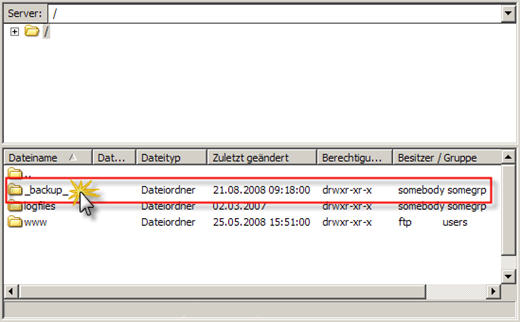
Da 1blu jeweils den Stand Ihrer Website für die letzten 14 Tage vorhält, ist in dem Sicherungsordner „_backup_“ für jeden Tag ein Backup-Ordner hinterlegt. Die Bezeichnung dieser Ordner entspricht jeweils dem Sicherung-Zeitpunkt.
2008-08-09_03:57 heißt zum Beispiel, dass das Backup in diesem Verzeichnis am 09.08.2008 um 03:57 Uhr angelegt wurde.
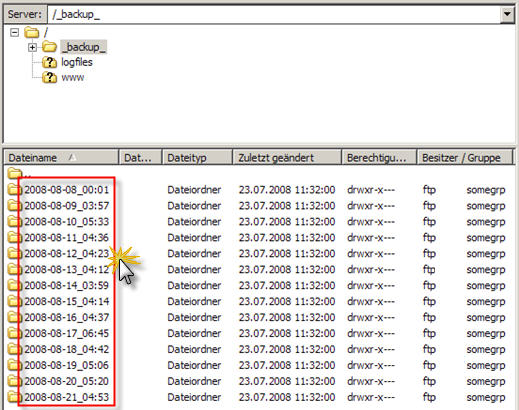
In jedem der 14 Backupverzeichnisse finden Sie eine komplette Sicherung Ihres Webspaces.
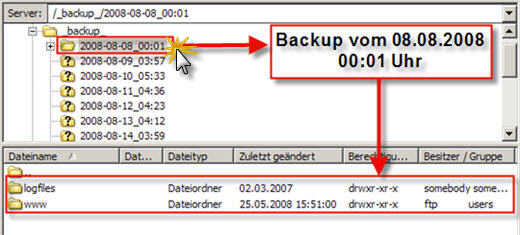
3. Einspielen eines gewünschten Backups
Um ein Backup wiedereinzuspielen, sichern Sie die gewünschten Dateien/Verzeichnisse lokal auf Ihrem System und übertragen diese lokale Sicherung dann wieder in das entsprechende Verzeichnis auf Ihrem Webspace.
Verfasser: 1blu Support-Team
Letzte Änderung:
1blu-myPage: Kann ich auch auf ein anderes Thema wechseln?
Der Artikel wird zur Zeit überarbeitet und kann leider nicht angezeigt werden.Verfasser: 1blu Support-Team
Letzte Änderung:
1blu-myPage: Ich habe keinerlei Programmierkenntnisse: Kann ich wirklich die gesamte Website verwalten?
Der Artikel wird zur Zeit überarbeitet und kann leider nicht angezeigt werden.Verfasser: 1blu Support-Team
Letzte Änderung:
1blu-myPage: Ist die Seitenzahl bei 1blu-myPage beschränkt?
Der Artikel wird zur Zeit überarbeitet und kann leider nicht angezeigt werden.Verfasser: 1blu Support-Team
Letzte Änderung:
1blu-myPage: Wie viele Themen und Designs gibt es?
Der Artikel wird zur Zeit überarbeitet und kann leider nicht angezeigt werden.Verfasser: 1blu Support-Team
Letzte Änderung:
1blu-myPage: Kann ich auch andere Designs als die Themendesigns verwenden?
Der Artikel wird zur Zeit überarbeitet und kann leider nicht angezeigt werden.Verfasser: 1blu Support-Team
Letzte Änderung:
1blu-myPage: Wie kann ich beim Business-Thema das Platzhalter-Logo austauschen oder löschen?
Der Artikel wird zur Zeit überarbeitet und kann leider nicht angezeigt werden.Verfasser: 1blu Support-Team
Letzte Änderung:
1blu-myPage: Wie kann ich das Design meiner Website ändern?
Der Artikel wird zur Zeit überarbeitet und kann leider nicht angezeigt werden.Verfasser: 1blu Support-Team
Letzte Änderung:
1blu-myPage: Wie kann ich das Thema meiner Website ändern?
Der Artikel wird zur Zeit überarbeitet und kann leider nicht angezeigt werden.Verfasser: 1blu Support-Team
Letzte Änderung:
1blu-myPage: Woher bekomme ich hochwertige Fotos und Bilder für meine Homepage?
Der Artikel wird zur Zeit überarbeitet und kann leider nicht angezeigt werden.Verfasser: 1blu Support-Team
Letzte Änderung:
1blu-myPage: Gibt es einen Zugriffschutz für Teile meiner Website, z.B. das Fotoalbum?
Der Artikel wird zur Zeit überarbeitet und kann leider nicht angezeigt werden.Verfasser: 1blu Support-Team
Letzte Änderung:
1blu-myPage: Wie kann ich beim Business-Thema das Fotoalbum aktivieren?
Der Artikel wird zur Zeit überarbeitet und kann leider nicht angezeigt werden.Verfasser: 1blu Support-Team
Letzte Änderung:
Server » vServer » Backup
Welche Möglichkeiten habe ich um Backups zu erstellen?
Welche Möglichkeiten habe ich um Backups zu erstellen?
Zum Erstellen von Backups kann das Power Panel (Virtuozzo), Plesk sowie alternative Software verwendet werden.
Über das Power Panel ist lediglich das Anlegen eines einzelnen Backup möglich. Dieses wird jedoch gelöscht, sofern eine Neuinstallation durchgeführt wird.
In Plesk erstellte Backups werden auf dem Server selbst gespeichert und gehen durch eine Neuinstallation verloren, sofern Sie nicht über das persönliche FTP-Repository (bei den 1blu-vServern, 1blu-RootServern und 1blu-DedicatedServern inklusive) gespeichert werden. Dieses sollte vorher eingerichtet werden. Sie können damit den gesamten Speicherplatz Ihrer Server-Festplatte sichern.
Die benötigten Zugangsdaten sind im Kundenservicebereich unter „Meine Produkte > 100%-FTP-Backup“ für Sie hinterlegt. Der Servername lautet backup.1blu.de.
Verfasser: 1blu Support-Team
Letzte Änderung:
Wie funktioniert das 100%-FTP-Backup?
Wie funktioniert das 100%-FTP-Backup?
Sie erreichen den 1blu-Backup-Server unter dem Hostname backup.1blu.de
Benutzen Sie als Login  bu[Vertragsnummer] und als Passwort das von Ihnen gewählte
bu[Vertragsnummer] und als Passwort das von Ihnen gewählte  persönliche Passwort für den Kundenservicebereich.
persönliche Passwort für den Kundenservicebereich.
Beispiel: Ihre Vertragsnummer lautet 123456, Ihr Passwort „MeinPasswort“ (ohne Anführungszeichen). Ihr ftp-Benutzer heißt dann bu123456. Benutzen Sie ein ftp-Programm ihrer Wahl.
Hier ein Beispiel mit einem beliebigen FTP-Client:
Host: ftp://backup.1blu.de
User: bu123456
Passwort: Ihr persönliches Passwort für den Kundenservicebereich
 Wichtiger Hinweis:
Wichtiger Hinweis:
Bitte verwenden Sie unbedingt das Passwort, das Sie bei Ihrer Bestellung gewählt, bzw. das von uns automatisch generiert wurde.
Falls Sie es inzwischen geändert haben sollten, finden Sie das Original-Passwort in Ihren Unterlagen (Ausdruck Bestellabschluss).
100%-FTP-Backup bedeutet, dass Ihnen der gesamte Speicherplatz Ihres 1blu v-Servers/ 1blu-DedicatedServers noch einmal als Datenablage zur Verfügung steht.
Wie Sie dort die Daten Ihres Servers sichern, können Sie selbst entscheiden.
Verfasser: 1blu Support-Team
Letzte Änderung:
Wie funktioniert das 100%-FTP-Backup?
Der Artikel wird zur Zeit überarbeitet und kann leider nicht angezeigt werden.Verfasser: 1blu Support-Team
Letzte Änderung:
Server » vServer » Einstellungen » Plesk
Plesk-Webmailer - Wie kann ich den Webmailer in Plesk starten?
Der Artikel wird zur Zeit überarbeitet und kann leider nicht angezeigt werden.Verfasser: 1blu Support-Team
Letzte Änderung:
Subdomains - Ich besitze einen 1blu-vServer/1blu-DedicatedServer. Wo lege ich Subdomains an?
Subdomains - Ich besitze einen 1blu-vServer/1blu-DedicatedServer. Wo lege ich Subdomains an?
1blu-vServer/1blu-DedicatedServer-Kunden verwalten Subdomains nicht über den Kundenservicebereich, sondern in der Administrationsoberfläche Plesk.
Da für Ihre bei 1blu liegenden Domains automatisch Wildcard-Subdomains eingerichtet werden, ist das Anlegen dieser im Kundenservicebereich ebenfalls nicht notwendig.
Um in Plesk eine Subdomain anzulegen gehen Sie bitte wie folgt vor:
So geht’s Schritt für Schritt:
1. Loggen Sie sich in Plesk ein.
2. Wählen Sie den Menüpunkt > Domains.
3. Wählen Sie bitte die entsprechende Domain mit einem Klick auf diese aus.
4. In dem nun erscheinenden Menü wählen Sie bitte den Punkt > Subdomains aus.
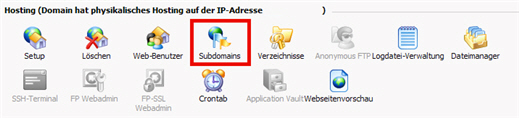
5. Klicken Sie nun bitte auf > Neue Subdomain hinzufügen.
6. In dem sich nun öffnenden Menü können Sie die gewünschten Parameter vergeben.
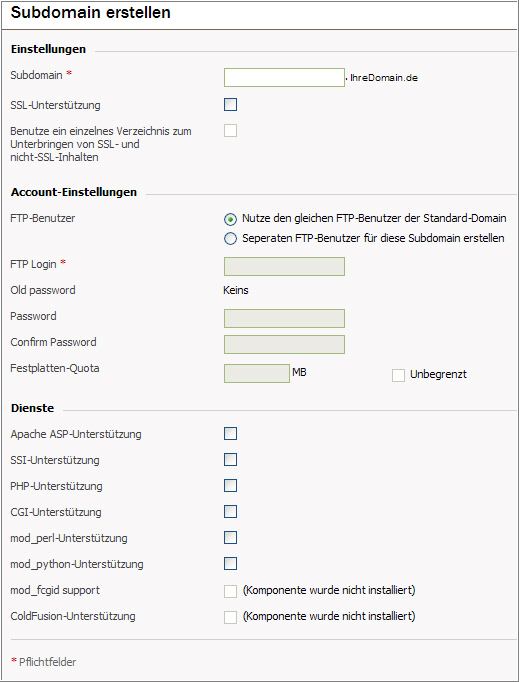
Verfasser: 1blu Support-Team
Letzte Änderung:
Updates - Plesk bietet mir Updates an. Können diese installiert werden?
Updates - Plesk bietet mir Updates an. Können diese installiert werden?
Updates innerhalb einer Major-Version (z.B. 9.x) können in aller Regel installiert werden. Bitte beachten Sie jedoch, dass es unter Umständen zu Problemen mit dem Lizenzkey kommen kann. Bitte achten Sie bei einem Update auf entsprechende Hinweise von Plesk.
 Wichtiger Hinweis:
Wichtiger Hinweis:
Ab Plesk-Version 9.3 ist jedere weitere Version (9.4, 9.5 etc.) ein eigenes Release, wodurch ein neuer Lizenzkey erforderlichist. Ein Update wird daher unsererseits nicht empfohlen.
Ein Upgrade auf eine höhere Major-Version, also z.B. von 9.x auf 10.x, wird derzeit nicht unterstützt.
 Wichtiger Hinweis:
Wichtiger Hinweis:
Bitte beachten Sie, dass Updates stets auf eigenes Risiko erfolgen. Bitte erstellen Sie daher vor der Installtion ggf. ein aktuelles Backup Ihrer Daten.
Verfasser: 1blu Support-Team
Letzte Änderung:
phpMyAdmin - Gibt es in Plesk eine MySQL-Verwaltungsoberfläche?
phpMyAdmin - Gibt es in Plesk eine MySQL-Verwaltungsoberfläche?
Ja, in Plesk steht Ihnen für den Zugriff auf eine Datenbak phpMyAdmin zur Verfügung.
Die Verwaltungsoberfläche finden Sie in Plesk unter:
„Start > Domains > Domain auswählen > Datenbanken > Datenbank auswählen > WebAdmin“
Verfasser: 1blu Support-Team
Letzte Änderung:
Plesk - Ich kann nur eine Domain / einen Kunden anlegen.
Plesk - Ich kann nur eine Domain / einen Kunden anlegen.
Nach dem ersten Einloggen holt sich Plesk normalerweise automatisch einen „echten“ Lizenzkey von einem entsprechendem Keyserver. Hierbei kann es in Einzelfällen zu Einschränkungen kommen.
Falls dies der Fall ist, versuchen Sie sich bitte zunächst von Plesk auszuloggen, um sich einen Moment später wieder einzuloggen.
Sollte dies das Problem nicht beheben, loggen Sie sich bitte über die Virtuozzo-Oberfläche ein und restarten ihren Server über die entsprechende Funktion.
Sollten Sie danach weiterhin Einschränkungen bzgl. Ihrer Anfrage feststellen, kontaktieren Sie uns bitte unter Angabe der genauen Fehlermeldung über das Kontaktformular bzw. aus dem Kundenservicebereich über die Funktion „Email an den Support“.
Verfasser: 1blu Support-Team
Letzte Änderung:
IP-Adressen - Was ist der Unterschied zwischen exklusiv/gem. genutzt?
IP-Adressen - Was ist der Unterschied zwischen exklusiv/gem. genutzt?
Sofern eine IP-Adresse einem Kunden exklusiv zugewiesen wurde, kann diese keinem weiteren Kunden mehr zugewiesen werden.
Sollen mehrere Kunden angelegt werden, sollte daher die Nutzungsart der IP-Adresse zunächst auf gemeinschaftlich genutzt umgestellt werden. Bitte beachten Sie hierbei, dass ein bereits angelegter Kunde erst wieder gelöscht werden muss, da eine Änderung der Nutzungsart nachträglich nicht mehr möglich ist.
Um die Nutzungsart zu ändern gehen Sie bitte wie folgt vor:
Gehen Sie bitte in Plesk zu „Start > IP-Adressen.“
Klicken Sie bitte auf das Kronensymbol vor der entsprechenden IP-Adresse. Hierdurch ändert sich die Nutzungsart.
Verfasser: 1blu Support-Team
Letzte Änderung:
Validity Period / Gültigkeitsdauer
Validity Period / Gültigkeitsdauer
Ich erhalte von meinem Server per E-Mail Warnmeldungen mit folgendem Inhalt:
„Validity-Period - The validity period of domain 'meinedomain.de', owned by user account 'useracc' (Contact name 'Mein Name') is about to expire. The domain and all of its services will be deactivated by 'date' unless the validity period is prolonged.“
In Plesk gibt es die Möglichkeit, eine Gültigkeitsdauer (Validity Period) für eine Domain einzustellen. Sollte diese sich dem Ende nähern, erhalten Sie die oben angeführte Meldung. Um die Gültigkeitsdauer zu ändern gehen Sie bitte wie folgt vor:
1. Loggen Sie sich bitte in Plesk ein.
2. Unter: „Domains > betroffene Domain > Ressourcennutzung > Gültigkeitsdauer/Ablaufdatum“ können Sie die Gültigkeitsdauer ändern.
 Hinweis:
Hinweis:
Dies gilt analog auch für in Plesk angelegte Kunden-Accounts. Bitte prüfen Sie daher ggf. auch den entsprechenden Kunden-Account dem die Domain zugeordnet ist.
Verfasser: Martin geschermann
Letzte Änderung:
Plesk-Login nicht mehr möglich
Plesk-Login nicht mehr möglich
Wenn Sie Plesk in der Version 10 nutzen, beim Arbeiten in Plesk die Verbindung verlieren, sodass Plesk diesen Fehler anzeigt, gehen Sie bitte wie folgt vor:
Angezeigte Meldung:
ERROR: PleskFatalException
Unable to connect to database: saved admin password is incorrect.
0: common_func.php3:150
psaerror(string 'Unable to connect to database: saved admin password is incorrect.')
1: auth.php3:107
ERROR: PleskFatalException
Unable to connect to database: saved admin password is incorrect.
0: common_func.php3:150
psaerror(string 'Unable to connect to database: saved admin password is incorrect.')
1: auth.php3:107
Lösung:
1. Loggen Sie sich bitte per ssh auf Ihrem Server ein.
2. Beenden Sie bitte den MySQL-Server-Dienst mit dem Befehl:
/etc/init.d/mysql stop
Unter CentOS lautet der Befehl:
/etc/init.d/mysqld stop
3. Lesen Sie bitte das Plesk-Passwort aus der Shadow-Datei aus:
cat /etc/psa/.psa.shadow (Wert bitte notieren oder ins Clipboard kopieren)
4. Starten Sie bitte den MySQL-Dienst im abgesicherten Modus:
mysqld_safe --skip-grant-tables &
Drücken Sie bitte sobald der Dienst gestartet wurde einmal die Enter-Taste um wieder den Linux-Prompt zu erhalten und weitere Befehle ausführen zu können.
5. Verbinden Sie sich nun bitte mit dem MySQL-Server:
mysql -uadmin
6. Während Sie mit dem MySQL-Server verbunden sind, geben Sie bitte die folgenden Befehle in der angegebenen Reihenfolge ein:
use mysql;
update user set Password=password('Passwort aus der Shadow-Datei') where user='admin';
exit
7. Starten Sie bitte den MySQL-Server neu:
/etc/init.d/mysql restart
Unter CentOS lautet der Befehl:
/etc/init.d/mysqld restart
 Wichtiger Hinweis:
Wichtiger Hinweis:
Unter Ubuntu ist es leider nicht möglich den MySQL-Server über den oben genannten Befehl neu zu starten. Bitte gehen Sie bei Ubuntu daher wie folgt vor:
Bitte lesen Sie über den Befehl 'ps axf' die aktuelle Prozessliste aus und ermitteln Sie die Prozess-ID (PID) der beiden aktiven MySQL-Prozesse.
Bitte beenden Sie nacheinander beide Prozesse mit dem Befehl:
kill -9 PID
Nun können Sie den MySQL-Server neustarten mit dem Befehl:
service mysql start
Abschließend sollte Plesk wieder den Zugang gewähren.
Sie haben nun auch die Möglichkeit das Plesk-Passwort für den Benutzer „admin“ auszulesen:
/usr/local/psa/bin/admin --show-password
Verfasser: Martin geschermann
Letzte Änderung:
Wie lege ich auf Systemen mit Plesk einen weiteren Benutzer mit root-Rechten an?
Wie lege ich auf Systemen mit Plesk einen weiteren Benutzer mit root-Rechten an?
Um einen neuen Benutzer mit root-Rechten unter MySQL anzulegen, verfahren Sie bitte nach dieser Anleitung.
So geht’s Schritt für Schritt:
1. Starten Sie den MySQL-Server im abgesicherten Modus:
/etc/init.d/mysql stop
/usr/bin/mysqld_safe --skip-grant-tables --skip-networking &
2. Verbinden Sie sich mit dem MySQL-Server:
mysql -u admin
3. Wechseln Sie auf die Datenbank „mysql“:
use mysql
4. Lassen Sie sich den Eintrag für User „admin“ anzeigen:
select Host,User,Password from user where User='admin';
5. Kopieren Sie das angezeigte Passwort:
(Tipp: bei Zugriff mit Putty kann das Passwort durch markieren mit der Maus in die Zwischenablage kopiert werden)
 Wichtiger Hinweis:
Wichtiger Hinweis:
Das aktuell gesetzte Passwort darf nicht verloren gehen, da anderenfalls Plesk nicht mehr nutzbar ist!
6. Ändern Sie das Passwort für „admin“:
update user set password=PASSWORD("Ihr-Passwort") where;
7. Beenden Sie den abgesicherten Modus und starten Sie den MySQL-Server neu:
/etc/init.d/mysql stop
/etc/init.d/mysql start
 Wichtiger Hinweis:
Wichtiger Hinweis:
Unter Ubuntu ist es leider nicht möglich den MySQL-Server über den oben genannten Befehl neu zu starten. Bitte gehen Sie bei Ubuntu daher wie folgt vor:
1. Bitte lesen Sie über den Befehl 'ps axf' die aktuelle Prozessliste aus und ermitteln Sie die Prozess-ID (PID) der beiden aktiven MySQL-Prozesse.
2. Bitte beenden Sie nacheinander beide Prozesse mit dem Befehl: kill -9 PID
3. Nun können Sie den MySQL-Server neu starten mit dem Befehl: service mysql start
8. Verbinden Sie sich erneut:
mysql -u admin -p
9. Legen Sie einen neuen Benutzer an:
insert into user (Host,User) values ('%', 'root');
10. Setzen Sie ein Passwort für den neuen Benutzer:
update user set password=PASSWORD("Ihr-Passwort") where;
11. Setzen Sie die Rechte für den neuen Benutzer:
GRANT ALL PRIVILEGES ON *.* TO 'root'@'%' IDENTIFIED BY 'Ihr-Passwort' WITH GRANT OPTION;
12. Setzen Sie das ursprüngliche Passwort für „admin“ wieder ein:
- update user set password='altes_Passwort' where;
13. Laden Sie die Rechte neu:
FLUSH PRIVILEGES;
14. Testen Sie abschließend das Login für Plesk und für den neuen Benutzer, starten Sie den MySQL-Server gegebenenfalls neu.
Verfasser: 1blu Support-Team
Letzte Änderung:
Plesk: Wie aktiviere ich die kostenlosen Let's Encrypt SSL-Zertifikate?
Plesk: Wie aktiviere ich die kostenlosen Let's Encrypt SSL-Zertifikate?
Die folgenden Anleitung beschreibt wie Sie Let’s Encrypt als zusätzliche Erweiterung in Plesk installieren können. Dieses Add-On stellt Ihnen kostenlose Zertifikate für die Verschlüsselung von Web-Verkehr für Ihren vServer, RootServer oder DedicatedServer zur Verfügung.
 Hinweis:
Hinweis:
Das Zertifikat verlängert sich automatisch!
So geht’s Schritt für Schritt:
1. Bitte wählen Sie sich in die Oberfläche von Plesk ein und klicken auf der linken Navigationsseite „Erweiterungen“ an.
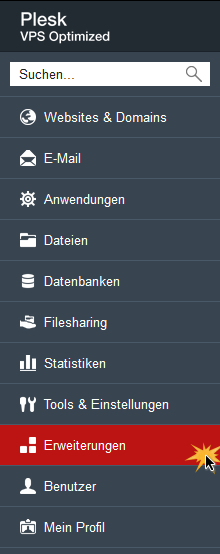
2. In der „Erweiterungsverwaltung“ wählen Sie bitte „Katalog der Erweiterungen“.
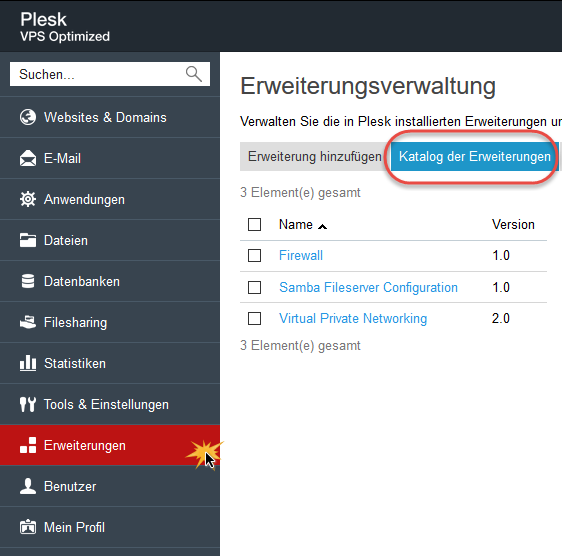
3. Bitte wählen Sie aus dem Katalog die Erweiterung „Let’s Encrypt“ und klicken Sie auf Installieren.
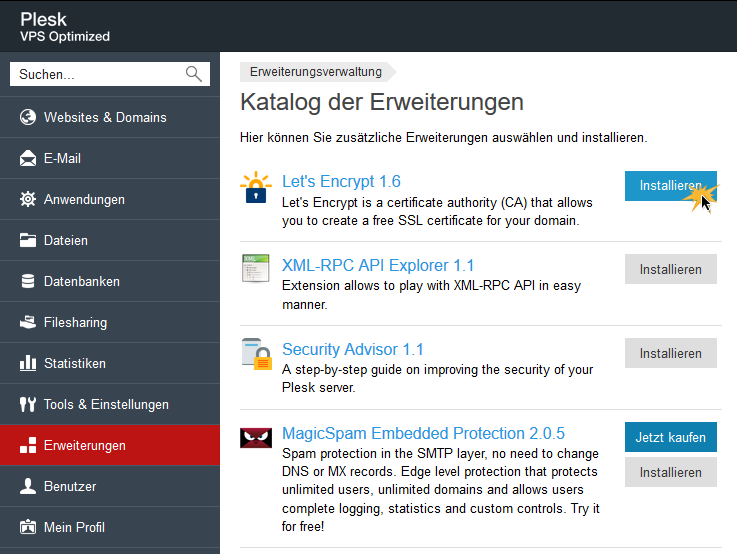
4. Nach erfolgter Installation erscheint die Meldung: „Information: Die ausgewählte Erweiterung wurde installiert.“ Anschließend wird Ihnen „Let’s Encrypt“ in der Erweiterungsverwaltung angezeigt. Nun klicken Sie bitte auf die Erweiterung „Let’s Encrypt“.
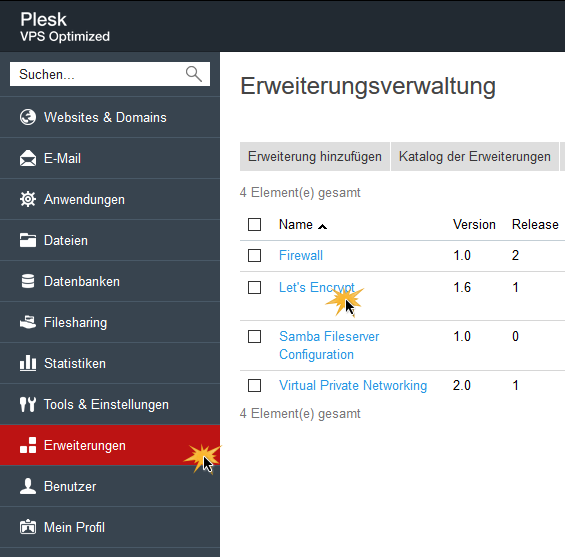
5. Nun werden die eingerichteten Domains bzw. Ihre Systemdomain angzeigt. Jetzt wählen Sie die Domain aus, mit der das „Let’s Encrypt“ verbunden/installiert werden soll.
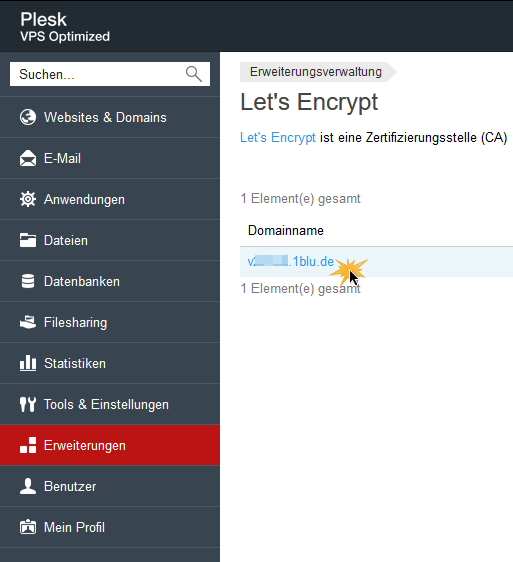
6. Eine Übersicht zeigt Ihnen den verwendeten Domainnamen und Ihre Kontakt-E-Mail-Angabe. Hier kann ausgewählt werden, ob ein verschlüsselter Aufruf auch mit „www“ möglich sein soll. Anschließend klicken Sie bitte auf „Installieren“.
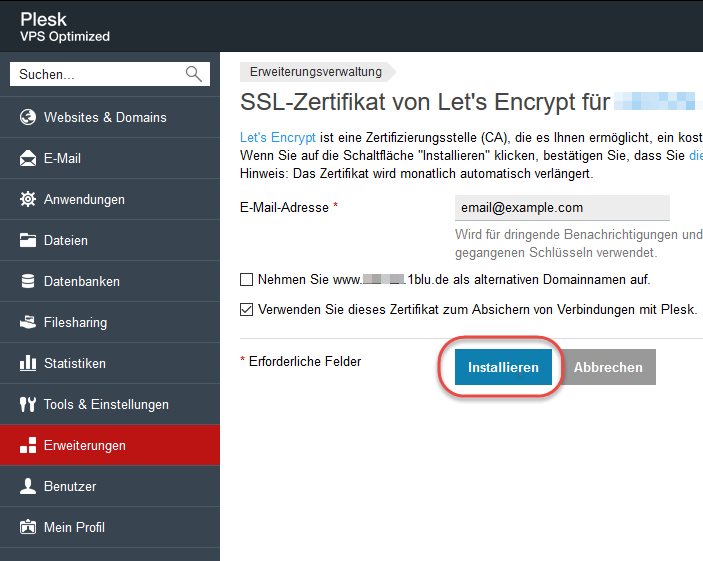
7. Das Zertifikat wurde soeben eingerichtet. Sie erreichen Ihr eingerichtetes „Let’s Encrypt“ Zertifikat unter „Websites & Domains“. Eine Erneuerung des „Let’s Encrypt“ Zertifikats kann ebenfalls über „Websites & Domains“ | „Let’s Encrypt“ ausgeführt werden.
Verfasser: 1blu Support-Team
Letzte Änderung:
Server » vServer » Einstellungen » Plesk » Ersteinrichtung
Plesk - Ich kann nur eine Domain / einen Kunden anlegen.
Plesk - Ich kann nur eine Domain / einen Kunden anlegen.
Nach dem ersten Einloggen holt sich Plesk normalerweise automatisch einen „echten“ Lizenzkey von einem entsprechendem Keyserver. Hierbei kann es in Einzelfällen zu Einschränkungen kommen.
Falls dies der Fall ist, versuchen Sie sich bitte zunächst von Plesk auszuloggen, um sich einen Moment später wieder einzuloggen.
Sollte dies das Problem nicht beheben, loggen Sie sich bitte über die Virtuozzo-Oberfläche ein und restarten ihren Server über die entsprechende Funktion.
Sollten Sie danach weiterhin Einschränkungen bzgl. Ihrer Anfrage feststellen, kontaktieren Sie uns bitte unter Angabe der genauen Fehlermeldung über das Kontaktformular bzw. aus dem Kundenservicebereich über die Funktion „Email an den Support“.
Verfasser: 1blu Support-Team
Letzte Änderung:
Validity Period / Gültigkeitsdauer
Der Artikel wird zur Zeit überarbeitet und kann leider nicht angezeigt werden.Verfasser: 1blu Support Team
Letzte Änderung:
Validity Period / Gültigkeitsdauer
Validity Period / Gültigkeitsdauer
Ich erhalte von meinem Server per E-Mail Warnmeldungen mit folgendem Inhalt:
„Validity-Period - The validity period of domain 'meinedomain.de', owned by user account 'useracc' (Contact name 'Mein Name') is about to expire. The domain and all of its services will be deactivated by 'date' unless the validity period is prolonged.“
In Plesk gibt es die Möglichkeit, eine Gültigkeitsdauer (Validity Period) für eine Domain einzustellen. Sollte diese sich dem Ende nähern, erhalten Sie die oben angeführte Meldung. Um die Gültigkeitsdauer zu ändern gehen Sie bitte wie folgt vor:
1. Loggen Sie sich bitte in Plesk ein.
2. Unter: „Domains > betroffene Domain > Ressourcennutzung > Gültigkeitsdauer/Ablaufdatum“ können Sie die Gültigkeitsdauer ändern.
 Hinweis:
Hinweis:
Dies gilt analog auch für in Plesk angelegte Kunden-Accounts. Bitte prüfen Sie daher ggf. auch den entsprechenden Kunden-Account dem die Domain zugeordnet ist.
Verfasser: Martin geschermann
Letzte Änderung:
Plesk - Ich kann nur eine Domain / einen Kunden anlegen.
Der Artikel wird zur Zeit überarbeitet und kann leider nicht angezeigt werden.Verfasser: 1blu Support-Team
Letzte Änderung:
Server » vServer » Einstellungen » FTP
FTP - Wie kann ich mich per FTP mit meinem vServer verbinden?
Der Artikel wird zur Zeit überarbeitet und kann leider nicht angezeigt werden.Verfasser: Martin geschermann
Letzte Änderung:
FTP - Ich möchte weitere FTP-Benutzer anlegen
FTP - Ich möchte weitere FTP-Benutzer anlegen
Sofern Sie weitere FTP-Benutzer anlegen möchten, konfigurieren Sie bitte den verwendeten FTP-Server entsprechend.
Hierzu können Sie den zur Verügung stehenden ssh-Zugang verwenden. Informationen zur genauen Vorgehensweise entnehmen Sie bitte der Dokumentation des FTP-Servers.
Verfasser: Martin geschermann
Letzte Änderung:
Server » vServer » Einstellungen » Virtuozzo/Parallels Power Panel
RepairMode - Ich möchte den Repair-Modus nutzen, was sollte ich dabei beachten?
RepairMode - Ich möchte den Repair-Modus nutzen, was sollte ich dabei beachten?
 Wichtiger Hinweis:
Wichtiger Hinweis:
Bitte beachten Sie: Wenn der Repair-Modus gestartet wurde, darf kein Logout erfolgen, bevor dieser beendet wurde. Anderenfalls ist kein Login im Parallels Power Panel mehr möglich!
Verfasser: 1blu Support-Team
Letzte Änderung:
Virtuozzo - Das dcachesize-Parameter befindet sich im roten Bereich. Was tun?
Virtuozzo - Das dcachesize-Parameter befindet sich im roten Bereich. Was tun?
Sollte sich der dcachesize-Parameter bei den Virtuozzo Ressourcenalarmen im roten Bereich befinden, kann dies außer Acht gelassen werden. Dieser Parameter steht meist unter voller Auslastung und das ist völlig normal.
Dieser Parameter hat keinen Einfluss auf die Schnelligkeit des Systems und führt auch nicht zu Systemausfällen. Er ist dem RAM vorgelagert und wenn die Grenze überschritten wird, dann steigt die Nutzung des Arbeitsspeichers.
Verfasser: 1blu Support-Team
Letzte Änderung:
Server » vServer » Profikonfiguration
1blu vServer - Wie logge ich mich per remote-Zugriff auf meine MySQL-Datenbank ein?
1blu vServer - Wie logge ich mich per remote-Zugriff auf meine MySQL-Datenbank ein?
1. Loggen Sie sich mit
mysql -u admin -p
in Ihre MySQL Shell ein.

2. Lassen Sie sich Ihre Datenbank mit
show databases;
anzeigen.
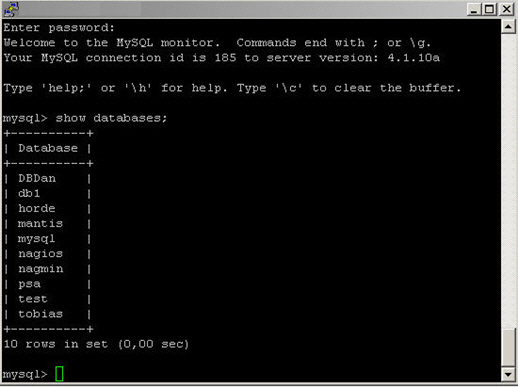
3. Wählen Sie mit
use mysql;
die Datenbank Mysql aus.
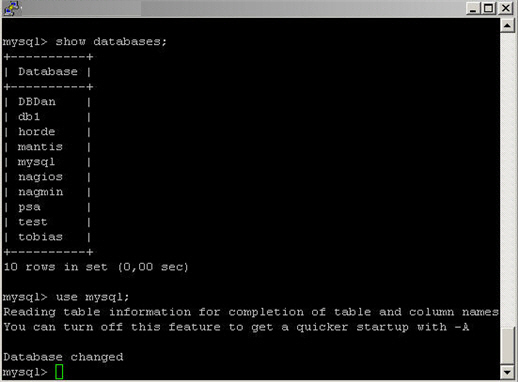
4. Mit dem Befehl
insert into user (Host, User, Password) values ('%', 'admin', PASSWORD('123qwe'));
legen Sie den admin Benutzer nochmals an.
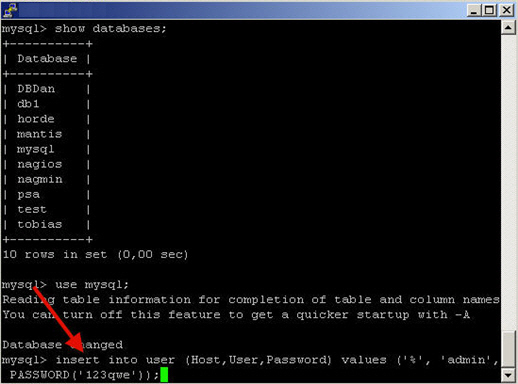
5. Dieser Befehl
grant all privileges on *.* to 'admin'@'%';
gewährt dem Benutzer admin alle Rechte auf die MySQL-Datenbank.
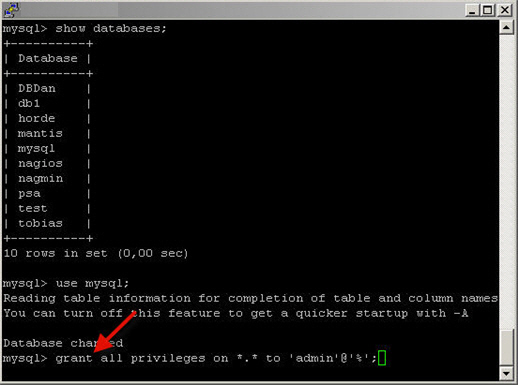
6. Erzeugen Sie zur Prüfung des Erfolgs eine Ausgabe, die beide admin Benutzer anzeigt:
select * from user where;
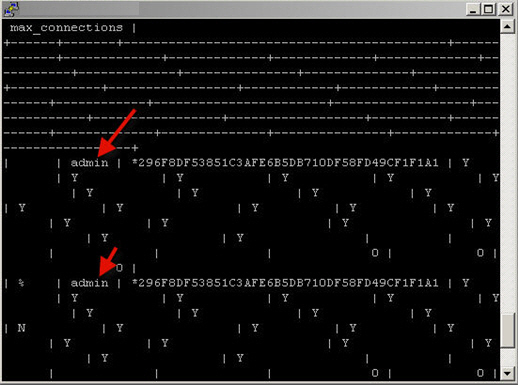
7. Mit dem Befehl
quit
verlassen Sie die Datenbank.

8. Sie können sich jetzt von jedem internetfähigen Rechner aus mit dem Benutzer
admin in Ihre MySQL-Datenbank einloggen
Verfasser: 1blu Support-Team
Letzte Änderung:
Wie installiere ich apt auf meinem vServer?
Wie installiere ich apt auf meinem vServer?
Mit apt4rpm ist es Ihnen möglich, Ihren vServer mit der Software apt zu verwalten. Dadurch ist es auch ohne Yast möglich, sehr einfach neue Software zu installieren und bereits installierte Software auf dem neuesten Stand zu halten.
 Wichtiger Hinweis:
Wichtiger Hinweis:
Die folgende Anleitung wurde bisher ausschließlich für die 1blu-vServer mit Plesk 8.0 getestet.
So geht’s Schritt für Schritt:
1. Loggen Sie sich bitte per SSH als root-Benutzer auf Ihrem Server ein.
2. Fügen Sie ftp://ftp.gwdg.de/pub/opensuse/distribution/SL-10.0-OSS/inst-source als Installationsquelle hinzu.
Empfehlenswert ist hierfür der Befehl
 „/usr/bin/installation_sources -a INSTALLATIONSQUELLE“ (ohne Anführungszeichen)
„/usr/bin/installation_sources -a INSTALLATIONSQUELLE“ (ohne Anführungszeichen)
3. Überprüfen Sie, ob die Installationsquelle übernommen wurde mit dem Befehl:
 „/usr/bin/installation_sources -s“ (ohne Anführungszeichen)
„/usr/bin/installation_sources -s“ (ohne Anführungszeichen)
Falls nicht wiederholen Sie bitte Schritt 2.
4. Installieren Sie bitte in Yast die Pakete zu apt. Benutzen Sie hierfür am Besten die Suche von Yast und suchen Sie nach „apt“. Verlassen Sie danach bitte Yast.
5. Sobald dies erfolgt ist, muss die Datei /etc/apt/sources.list angepasst werden.
Ein Beispiel für einen vServer mit Plesk 8 sähe folgendermaßen aus:
# A very basic sources.list file.
# Remove “base” in case you are behind a slow connection.
# Fastest repository comes first, with netselect it is possible to determine
# the fastest repository easily.
# Visit the server to determine which apt components are provided.
rpm ftp://mirrors.mathematik.uni-bielefeld.de/pub/linux/suse/apt/ SuSE/10.0-x86_
64 base update security rpmkeys
rpm ftp://ftp.gwdg.de/pub/linux/suse/apt/ SuSE/10.0-x86_64 base update security
rpmkeys
# The list with all available components can be found at:
# https://linix01.gwdg.de/apt4rpm
# Some components provide experimental software, select wisely!
# https://ftp.gwdg.de/pub/linux/suse/apt/SuSE/10.0-x86_64/examples/sources.list.FTP
# Consult the link above if you want to include uri's for src rpms
6. Führen Sie bitte den Befehl „apt-get update“ durch um die Datenbanken auf Ihren Server zu kopieren.
Nun sollte es Ihnen möglich sein mit „apt-get upgrade“ die aktuellste Version der installierten Pakete zu installieren. Mit „apt-get install Paketname“ können Sie neue Pakete installieren.
Verfasser: 1blu Support-Team
Letzte Änderung:
Wie installiere ich weitere Plesk-Komponenten, zum Beispiel den SpamAssassin oder DrWeb Antivir?
Wie installiere ich weitere Plesk-Komponenten, zum Beispiel den SpamAssassin oder DrWeb Antivir?
Plesk bietet Ihnen anhand des Autoinstallers die Möglichkeit, weitere Dienste zu installieren. Beachten Sie jedoch bitte, dass nicht jeder installierte Dienst mit der Plesk Lizenz Ihres Systems nutzbar ist.
Welche Dienste mit der Plesk Lizenz nutzbar sind, erkennen Sie in Plesk unter dem Punkt „System > Server > Lizenzverwaltung“.
So geht’s Schritt für Schritt:
1. Um den Autoinstaller aufzurufen, loggen Sie sich nun bitte als Benutzer root via Putty auf die Konsole ein:

2. Rufen Sie bitte vom Heimatverzeichnis des Rootbenutzers den Autoinstaller auf:

3. Betätigen Sie die Enter- Taste für die folgenden Abschnitte, um fortzufahren.
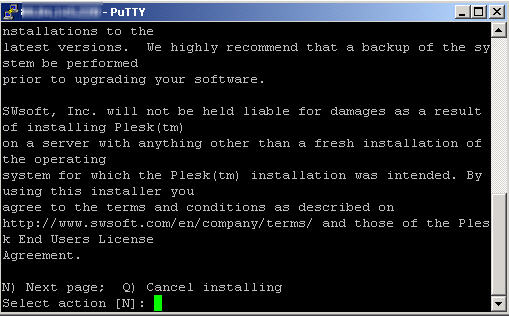
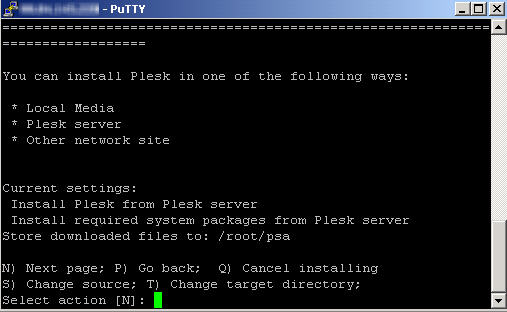
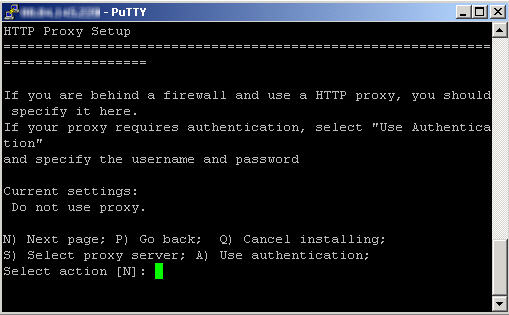
4. Wählen Sie die vorhandene Release Version durch die Zifferntasten aus und fahren mit der Return Taste fort:
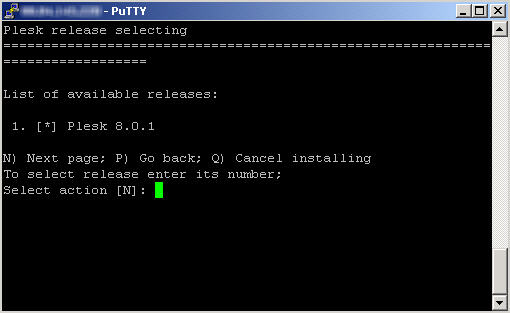
5. Wählen Sie die zu installierenden Komponenten aus (Spamassassin=8, DrWeb Antivir=9):
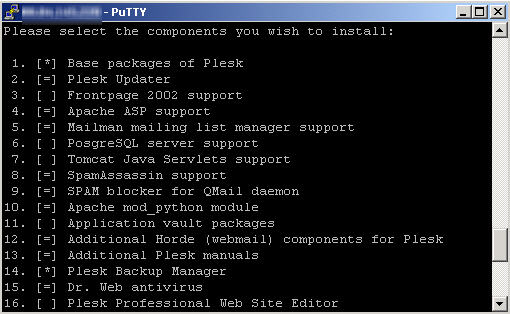
6. Fahren Sie mit der Installation durch Betätigen der Return-Taste fort.
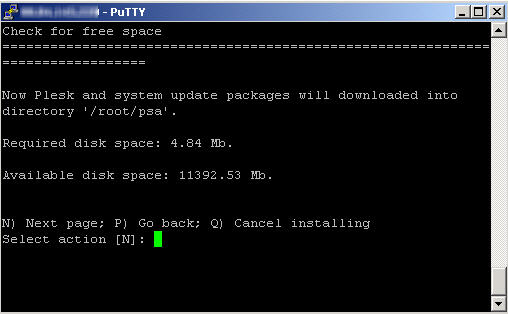
7. Der Plesk Autoinstaller wird nun die Pakete herunterladen, sie via rpm Kommando installieren und sich nach Abschluss beenden. Sie haben die Erweiterungen nun erfolgreich installiert.
Verfasser: 1blu Support-Team
Letzte Änderung:
Server - Wo kann ich mein gekauftes SSL-Zertifikat einsehen?
Server - Wo kann ich mein gekauftes SSL-Zertifikat einsehen?
Um die Warnmeldung „Webseite wird als nicht vertrauenswürdig eingestuft“ zu vermeiden, muss zusätzlich zum eigenen Zertifikat auch das CA-Zertifikat der Zertifizierungsstelle (welche das Zertifikat ausgestellt hat) auf dem Server eingebunden werden.
So geht’s Schritt für Schritt:
1. Loggen Sie sich bitte in Ihren Kundenservicebereich ein.

2. Wählen Sie „Meine Produkte > Ihr 1blu Produkt > SSL-Zertifikate“.
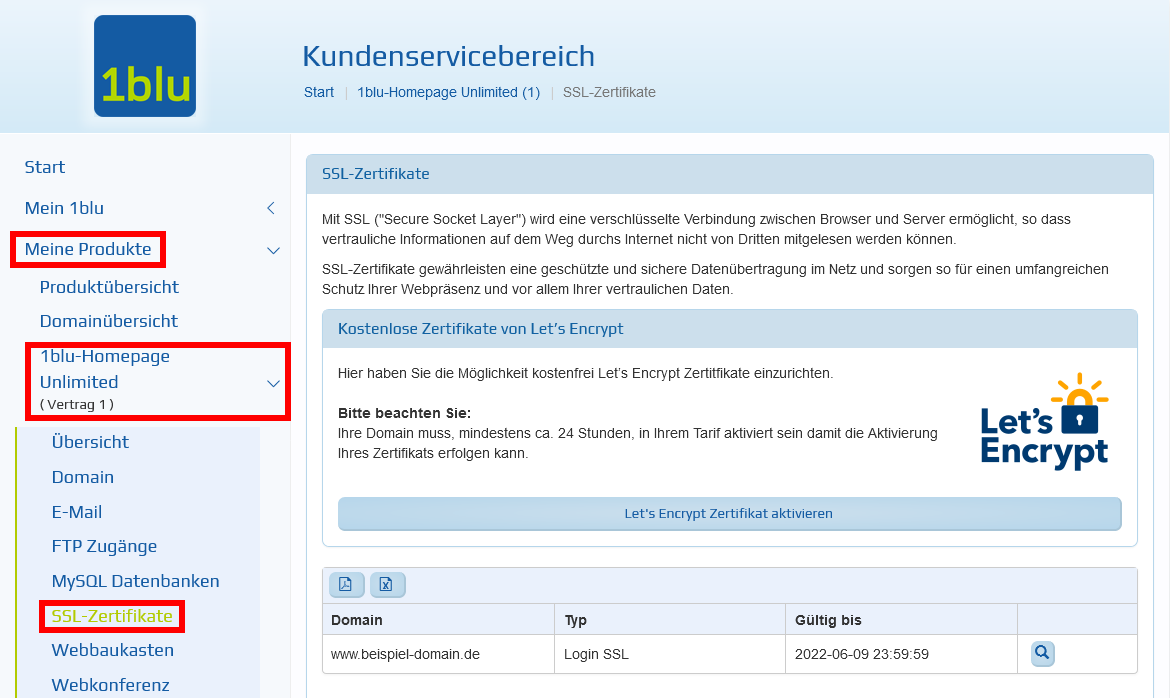
3. Klicken Sie nun hinter Ihrem Zertifikat auf das „Lupen-Symbol“.
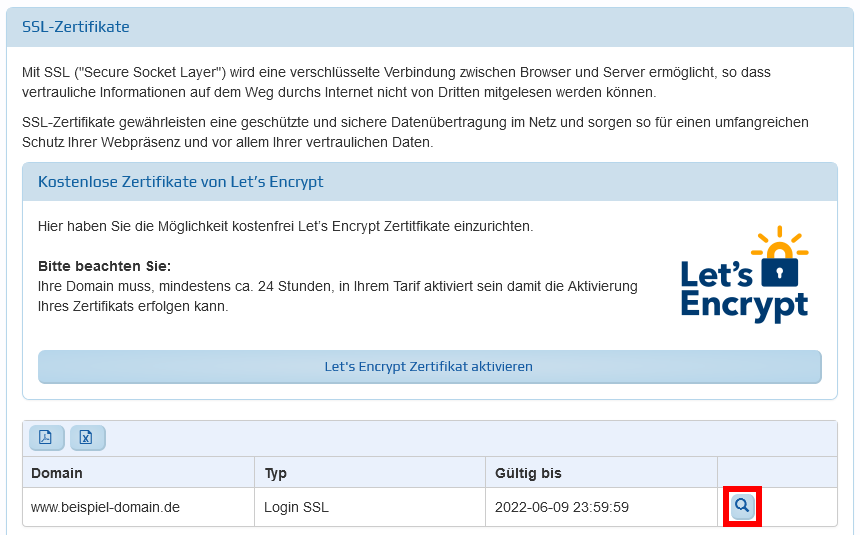
4. Nun öffnet Sich ein Pop-Up in dem Sie das Brückenzertifikat finden.
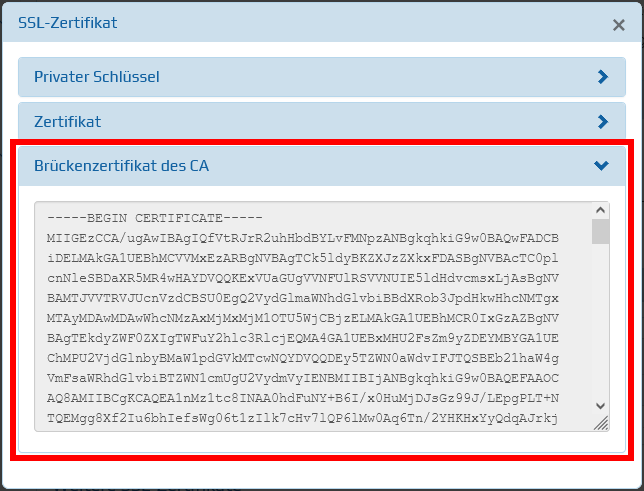
5. Dieses Zertifikat muss nun auf Ihrem Server eingebunden werden. Wie das geht, finden Sie  hier.
hier.
Verfasser: 1blu Support-Team
Letzte Änderung:
Wie kann ich das Tun/Tab Device für meinen vServer aktivieren?
Der Artikel wird zur Zeit überarbeitet und kann leider nicht angezeigt werden.Verfasser: 1blu Support-Team
Letzte Änderung:
Server » vServer » Einstellungen » Firewall
Firewall - Ich habe keinen Zugriff mehr auf Plesk bzw. per SSH.
Firewall - Ich habe keinen Zugriff mehr auf Plesk bzw. per SSH.
Über das Parallels Power Panel haben Sie die Möglichkeit, die Firewall zurückzusetzen.
Bitte gehen Sie folgendermaßen vor:
1. Loggen Sie sich bitte in das Parallels Power Panel ein (https://ip-adresse_Ihres_vServers:4643)
2. Unter Container-Dienste klicken Sie bitte auf Firewall.
3. Anschließend klicken Sie bitte auf Firewall-Setup und wählen die Option Erweiterter Firewallmodus mit Standardrichtlinie 'Akzeptieren' aus.
4. Nach klicken auf senden erhalten Sie zwar eine Fehlermeldung, die Firewall wird jedoch trotzdem zurück gesetzt, so dass der Zugriff auf den vServer wieder möglich ist.
Verfasser: 1blu Support-Team
Letzte Änderung:
Ich möchte die Firewall konfigurieren. Welche Möglichkeiten habe ich?
Ich möchte die Firewall konfigurieren. Welche Möglichkeiten habe ich?
Zur Konfiguration der Firewall nutzen Sie bitte den zur Verfügung stehenden ssh-Zugang sowie das Kommandozeilen-Tool „iptables“.
Nähere Informationen zu „iptables“ finden Sie z.B. in der man-Page, auf der Projekt-Seite der Software sowie in diversen hierzu veröffentlichten Fachbüchern.
Verfasser: 1blu Support-Team
Letzte Änderung:
1blu-Templates für Joomla - Wie kann ich die 1blu-Templates in Joomla aktivieren?
Der Artikel wird zur Zeit überarbeitet und kann leider nicht angezeigt werden.Verfasser: 1blu Support-Team
Letzte Änderung:
1blu-Templates für Joomla - Wie kann ich die 1blu-Templates in Joomla aktivieren?
Der Artikel wird zur Zeit überarbeitet und kann leider nicht angezeigt werden.Verfasser: 1blu Support-Team
Letzte Änderung:
Server » DedicatedServer » Profikonfiguration
Suse Linux Enterprise Server 10 Updates - Wie kann ich meine SLES10-Distribution auf dem aktuellen Stand halten?
Suse Linux Enterprise Server 10 Updates - Wie kann ich meine SLES10-Distribution auf dem aktuellen Stand halten?
In der Regel können Sie mit „rug update“ aktuelle Updates, Patches, etc. empfangen. Funktioniert dieses bei Ihnen nicht, ist vermutlich nicht das aktuelle ServicePack installiert. Dieses wird als eigenständiges Produkt ausgeliefert und muss manuell installiert werden.
Hierzu gehen Sie bitte wie folgt vor:
 Wichtiger Hinweis:
Wichtiger Hinweis:
Bitte beachten Sie, dass Sie einige Befehle nicht mittels "kopieren und einfügen" in
z.B. Putty übernehmen können, da Zeilenumbrüche enthalten sind.
(dieses betrifft insbesondere Punkt 3. und 11.) Bitte kopieren Sie sich die entsprechenden Zeilen und fügen diese in einem Editor zu einer Zeile zusammen. Danach können Sie mittels "kopieren und einfügen" den Befehl direkt auf der Konsole ausführen.
So geht’s Schritt für Schritt:
1. Loggen Sie sich bitte mit Ihrem root-Benutzer via SSH ein. (z.B. mit Putty)
2. Falls gewünscht können Sie sich mittels „rug sl“ die aktuell eingerichteten Quellen anzeigen lassen. Dort sollte z.B. sles10_repo ( Updatequelle für SLES GA ) eingetragen sein.
3. Zur Aktualisierung geben Sie nun die nachfolgenden Befehle ein:
rug sa https://sles10repo.1blu.de/SLE-YUP/SLES10-SP1-Online/sles-10-x86_64/ --type yum sles10_sp1online
4.
rug sub sles10_sp1online
5.
rug up
bzw.
rug up -y
6.
rug restart
Zur Sicherheit sollten Sie danach 1-2 Minuten warten.
7.
rug up
bzw.
rug up -y
Nun ist das System auf dem Level SP1.
8. Neustart des Systems:
reboot
9. Bisherige Updatequelle für SLES10 GA deaktivieren:
rug unsub sles10_repo
10. Bisherige Updatequelle für SLES10 GA entfernen:
rug sd sles10_repo
11.
rug sa https://sles10repo.1blu.de/SLE-YUP/SLES10-SP1-Updates/sles-10-x86_64/ --type yum sles10_sp1update
12.
rug sub sles10_sp1update
13.
rug up
bzw.
rug up -y
14. Neustart des Systems:
reboot
Nach dem letzten Neustart und der Durchführung der Updates für SLES10 SP1 sollte Ihr System auf dem aktuellen Stand sein.
 Hinweis:
Hinweis:
Diese Anleitung ist nur für fortgeschrittene Nutzer!
1blu stellt Ihnen diese als besonderen Kundenservice gerne zur Verfügung.
Bitte beachten Sie, dass Sie für sämtliche Änderungen und deren Auswirkungen selbst verantwortlich sind. 1blu übernimmt keine Gewährleistung für die Vollständigkeit der angegebenen Schritte und Inhalte.
Haben Sie bitte Verständnis, dass wir für diesen Artikel keinen weiterführenden
Support leisten können.
Verfasser: 1blu Support-Team
Letzte Änderung:
1blu-DedicatedServer XE: Wie kann ich zusätzliche IP-Adressen konfigurieren?
1blu-DedicatedServer XE: Wie kann ich zusätzliche IP-Adressen konfigurieren?
Der 1blu-DedicatedServer XE bietet Ihnen die Möglichkeit, mehrere IP-Adressen zu verwalten. Beantragen Sie diese im Kundenservicebereich unter „Meine Produkte > Ihr Produkt > IP-Adressen“. Zusätzliche IP-Adressen können durch die folgende Eingabe konfiguriert werden. Root-Rechte werden vorausgesetzt, da Systemdateien überschrieben werden:
ip addr add [Hier neue IP-Adresse Eintragen] dev [Netzwerkinterface]
Beispiel:
ip addr add 23.42.23.42 dev eth0
Die explizite Nutzung einer alternativen IP Adresse am Webserver, setzt einen sogenannten „VirtualHost“ vorraus. Diese werden beim Apache2 im Verzeichnis /etc/apache2/sites-available/ verwaltet. Normalerweiße ist jede neu hinzugefügte IP Adresse auch sofort mit einem Webbrowser erreichbar. Falls keine besonderen Regeln festgelegt wurden, wird die Anfrage genauso wie die übrigen Anfragen behandelt.
Nach einer derartigen Änderung muss der Webserver die Konfiguration neu einlesen. Dies geschieht am einfachsten durch den Aufruf: /etc/init.d/apache2 reload
Weitere Informationen können Sie der offiziellen Apache2 Dokumentation [1] entnehmen.
[1] Dokumentation: https://httpd.apache.org/docs/2.1/de/vhosts/
Verfasser: 1blu Support-Team
Letzte Änderung:
Wie installiere ich eine Virtualisierungsumgebung? (kvm)
Wie installiere ich eine Virtualisierungsumgebung? (kvm)
Bitte beachten Sie, dass die folgenden Funktionalitäten nur für 1blu DedicatedServer XE zur Verfügung stehen.
Installieren Sie die benötigten Komponenten mit dem Paketmanager Ihrer Wahl (zum Beispiel aptitude)
sudo aptitude install qemu-kvm libvirt-bin ubuntu-vm-builder bridge-utils ubuntu-vm-builder
Neue virutelle Maschinen können nun nach einem erneutem Login mit dem ubuntu-vm-builder erstellt werden.
Beispielsweiße wird für die Erstellung einer virtuellen Maschine mit Ubuntu Lucid Lynx, der folgende Befehl benötigt:
sudo ubuntu-vm-builder kvm lucid
Detailiertere Informationen können Sie der Dokumentation der Ubuntu-Community entnehmen: Dokumentation
Verfasser: 1blu Support-Team
Letzte Änderung:
DedicatedServerXP - Server nicht erreichbar, was kann ich tun?
DedicatedServerXP - Server nicht erreichbar, was kann ich tun?
Wenn Sie keine Verbindung mit Ihrem Server herstellen können, kann ein Neustart des Systems hilfreich sein.
1. Loggen Sie sich dazu, wie gewohnt in Ihrem Kundenservicebereich ein und wählen Sie Ihr DedicatedServerXP - Produkt aus.
2. Wählen Sie nun in der linken Spalte den Menüpunkt „Remotemanagement“ aus.
3. Klicken Sie anschließend auf den Link, über den Sie zum Webinterface gelangen.
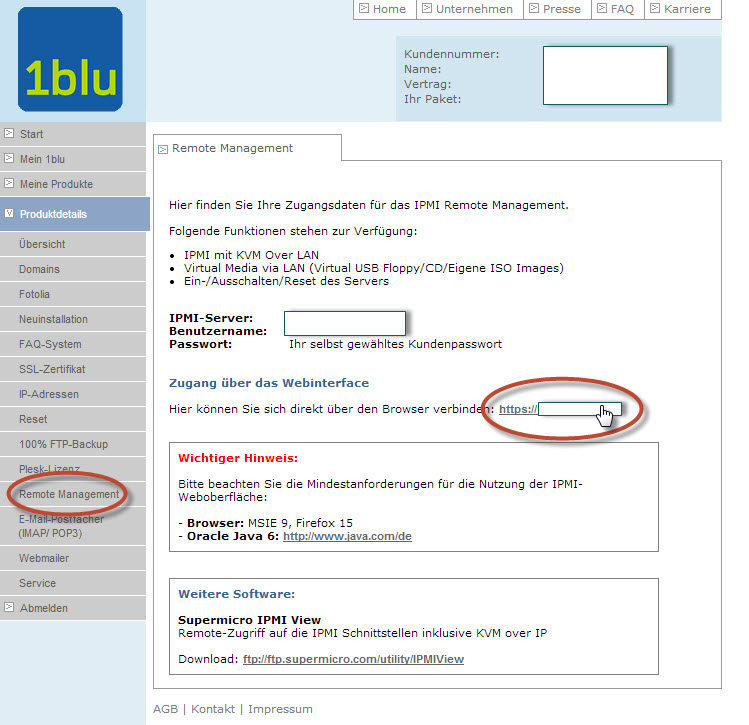
4. Hier wählen Sie beim Menüpunkt „Maintenance“ den „IKVM Reset“ aus und starten Ihren Server somit neu.
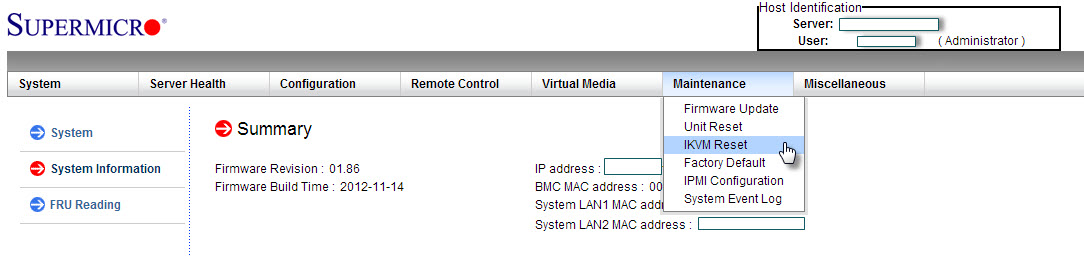
Verfasser: 1blu Support-Team
Letzte Änderung:
1blu-myPage: Ich möchte meine Domain(s) von einem anderen Provider zu 1blu umziehen. Ist meine Seite trotzdem sofort online?
Der Artikel wird zur Zeit überarbeitet und kann leider nicht angezeigt werden.Verfasser: 1blu Support-Team
Letzte Änderung:
Server » DedicatedServer » Plesk
Validity Period / Gültigkeitsdauer
Der Artikel wird zur Zeit überarbeitet und kann leider nicht angezeigt werden.Verfasser: 1blu Support Team
Letzte Änderung:
Was ist der Migration Manager und wie installiere ich diesen unter Plesk?
Was ist der Migration Manager und wie installiere ich diesen unter Plesk?
Der Plesk-Migration-Manager ist ein Modul zur Übertragung aller Daten Ihres Webauftritts von einem Quellsystem auf einen Plesk-Server. Migrationen sind dabei nur zwischen zwei Linux-Systemen zulässig, verschiedene Distributionen sind aber kein Problem. Das gleiche gilt auch für Windows-Systeme. Laut Hersteller werden dabei folgende Admin-Tools unterstützt: Confixx, EnSim, Cobalt RaQs, sowie ältere Plesk-Versionen. Der Migration-Manger muss immer auf dem Ziel-Server ausgeführt werden.
Der Migration-Manager ist bei Plesk 8 unter dem Menüpunkt „Server/Dienste“ zu finden, bei Plesk 9 unter „Start/Hilfe & Support“ und bei Plesk 11 unter „Serververwaltung\Tools & Einstellungen\Tools & Ressourcen“ Sollte dies nicht der Fall sein, kann diese Komponente ganz einfach mit dem Plesk Updater nachinstalliert werden.
Die folgende Anleitung beschreibt alle nötigen Schritte für die Installation.
So geht’s Schritt für Schritt:
1. Loggen Sie sich über das Plesk Panel ein und klicken Sie auf „Start“ und dann auf „Komponenten hinzufügen oder entfernen“.
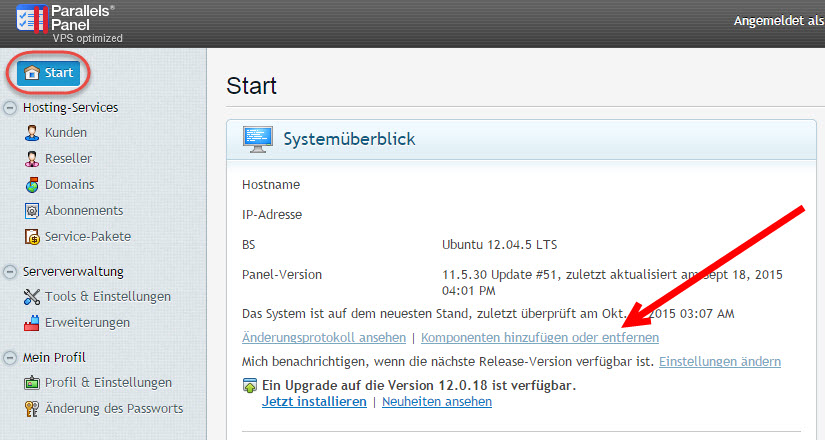
2. Klicken Sie nun auf den kleinen Pfeil links neben dem Schriftzug „Plesk migration manager“. Klicken Sie anschließend auf „Installieren“ und dann unten auf „Fortfahren“.
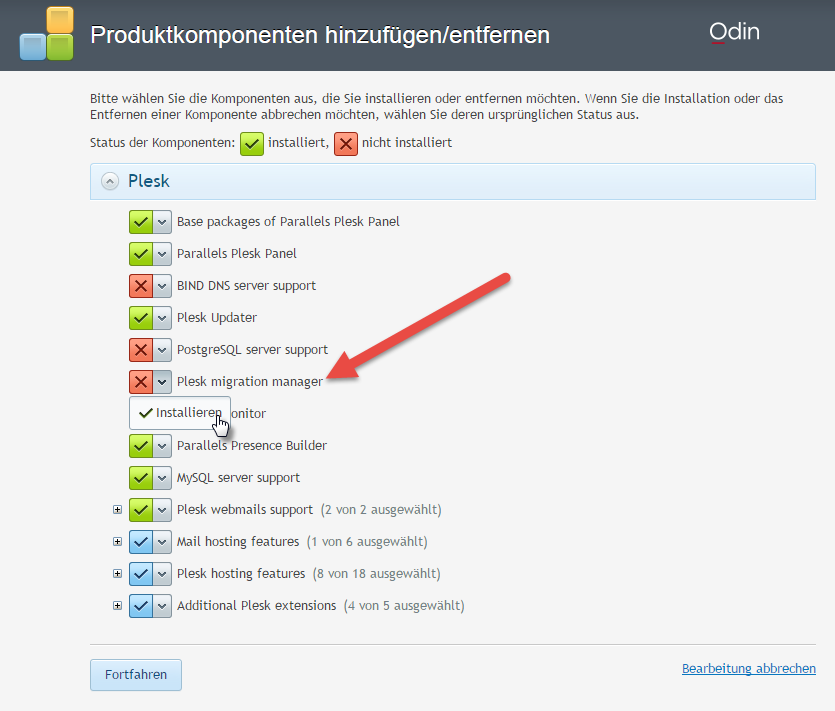
3. Wie Sie die Migration anschließend durchführen, erfahren Sie hier:
 Wie übertrage ich meine Daten von einem Quell- auf ein Zielsystem mit dem Migration-Manager?
Wie übertrage ich meine Daten von einem Quell- auf ein Zielsystem mit dem Migration-Manager?
Verfasser: 1blu Support-Team
Letzte Änderung:
Wie übertrage ich meine Daten von einem Quell- auf ein Zielsystem mit dem Migration-Manager?
Wie übertrage ich meine Daten von einem Quell- auf ein Zielsystem mit dem Migration-Manager?
Die folgende Anleitung beschreibt, wie Sie mit dem Plesk Migration Manager eine Übertragung Ihrer Daten von einem Quell- auf den Ziel-Server durchführen können.
So geht’s Schritt für Schritt:
1. Klicken Sie in der linken Spalte auf „Tools & Einstellungen“.
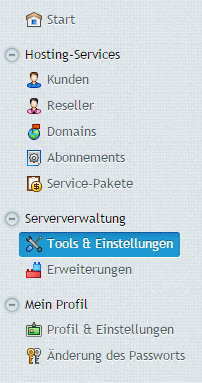
2. Wählen Sie nun den „Migrations- & Transfer-Manager“ aus.
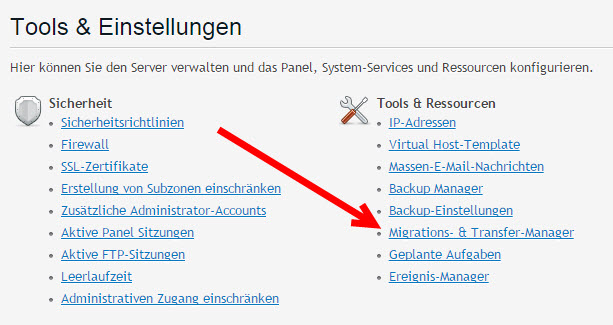
3. Im neuen Fenster klicken Sie bitte auf „Neue Migration starten“.
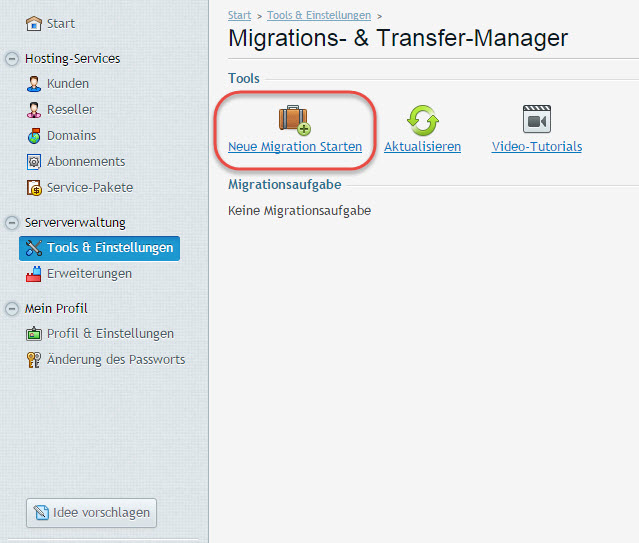
4. Nun können Sie alle nötigen Einstellungen für die Migration vornehmen. Wählen Sie dazu zunächst die Datenquelle aus. Wenn die Daten also von einem anderen Server übertragen werden sollen, muss Option 1 markiert bleiben. Sollten Sie bereits übertragene Daten einfach in einem anderen Verzeichnis speichern wollen, dann wählen Sie die 2. Option aus und geben Sie den neuen Speicherort an.

5. Nun müssen Sie in das erste Feld Namen oder IP-Adresse Ihres Quellhosts eintragen. In der Zeile darunter tragen Sie bitte den Administrator-Nutzernamen ein, dieser lautet bei Linux üblicherweise „root“ und bei Windows „Administrator“. Als nächstes folgt das entsprechende Passwort und der Pfad, unter dem Sie gerne alle Daten abrufen möchten.
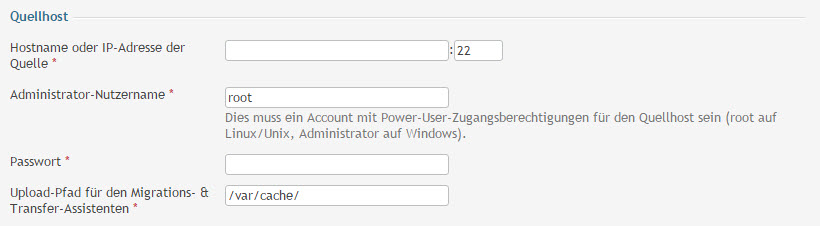
6. Zuerst bestimmen Sie jetzt bitte ein Verzeichnis, unter dem temporäre Dateien gespeichert werden können. Bei „Übertragungs-Einstellungen“ können Sie anschließend entscheiden, ob alle Daten des Quellservers oder nur einzelne Reseller, Kunden oder Domains übertragen werden sollen.
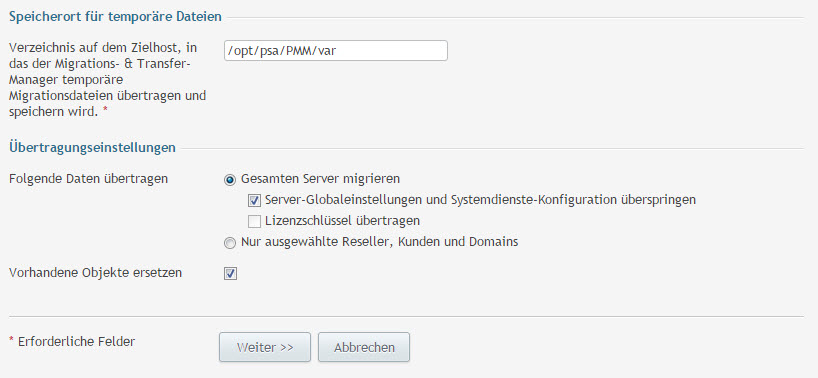
7. Wenn Sie nun abschließend auf „Weiter“ klicken, wird die Migration gestartet.
Verfasser: 1blu Support-Team
Letzte Änderung:
Plesk: Wie aktiviere ich die kostenlosen Let's Encrypt SSL-Zertifikate?
Plesk: Wie aktiviere ich die kostenlosen Let's Encrypt SSL-Zertifikate?
Die folgenden Anleitung beschreibt wie Sie Let’s Encrypt als zusätzliche Erweiterung in Plesk installieren können. Dieses Add-On stellt Ihnen kostenlose Zertifikate für die Verschlüsselung von Web-Verkehr für Ihren vServer, RootServer oder DedicatedServer zur Verfügung.
 Hinweis:
Hinweis:
Das Zertifikat verlängert sich automatisch!
So geht’s Schritt für Schritt:
1. Bitte wählen Sie sich in die Oberfläche von Plesk ein und klicken auf der linken Navigationsseite „Erweiterungen“ an.
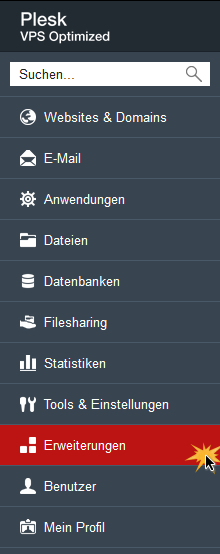
2. In der „Erweiterungsverwaltung“ wählen Sie bitte „Katalog der Erweiterungen“.
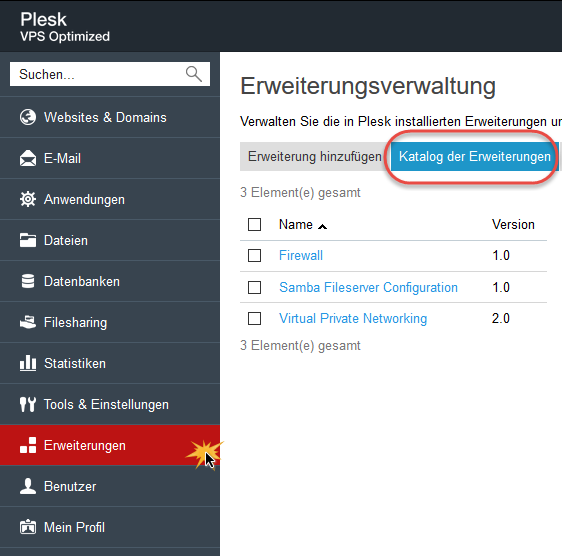
3. Bitte wählen Sie aus dem Katalog die Erweiterung „Let’s Encrypt“ und klicken Sie auf Installieren.
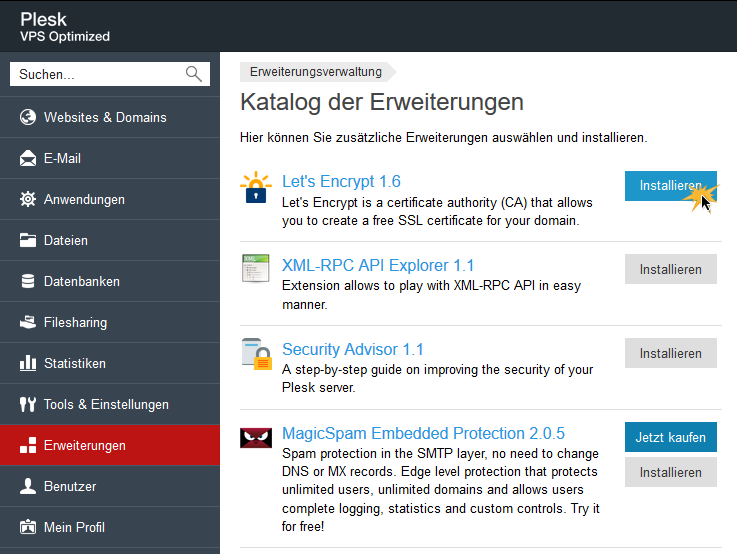
4. Nach erfolgter Installation erscheint die Meldung: „Information: Die ausgewählte Erweiterung wurde installiert.“ Anschließend wird Ihnen „Let’s Encrypt“ in der Erweiterungsverwaltung angezeigt. Nun klicken Sie bitte auf die Erweiterung „Let’s Encrypt“.
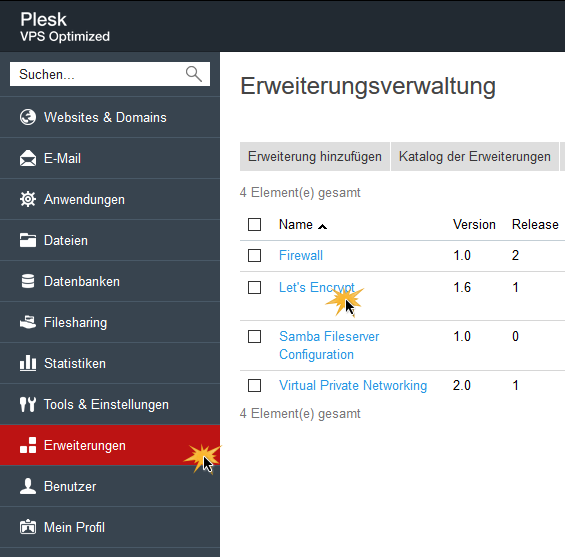
5. Nun werden die eingerichteten Domains bzw. Ihre Systemdomain angzeigt. Jetzt wählen Sie die Domain aus, mit der das „Let’s Encrypt“ verbunden/installiert werden soll.
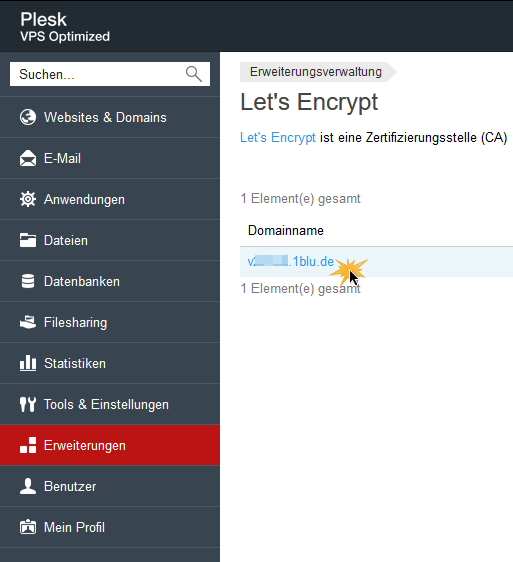
6. Eine Übersicht zeigt Ihnen den verwendeten Domainnamen und Ihre Kontakt-E-Mail-Angabe. Hier kann ausgewählt werden, ob ein verschlüsselter Aufruf auch mit „www“ möglich sein soll. Anschließend klicken Sie bitte auf „Installieren“.
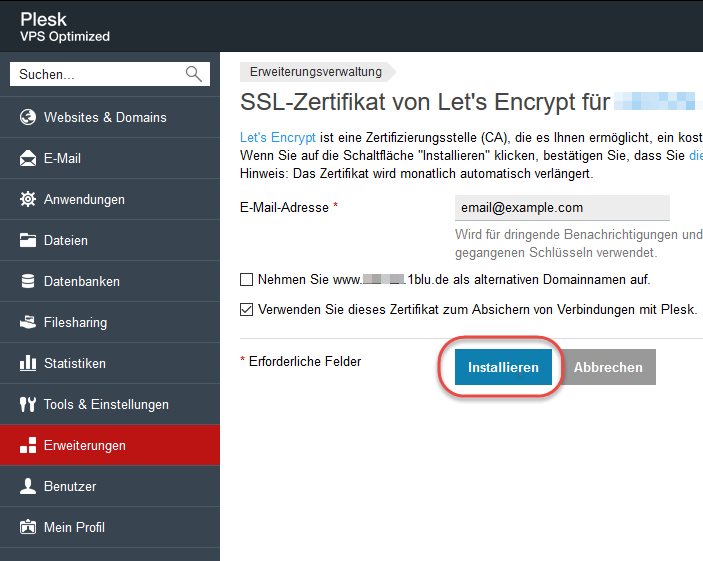
7. Das Zertifikat wurde soeben eingerichtet. Sie erreichen Ihr eingerichtetes „Let’s Encrypt“ Zertifikat unter „Websites & Domains“. Eine Erneuerung des „Let’s Encrypt“ Zertifikats kann ebenfalls über „Websites & Domains“ | „Let’s Encrypt“ ausgeführt werden.
Verfasser: 1blu Support-Team
Letzte Änderung:
Server » DedicatedServer » Firewall
Ich möchte die Firewall konfigurieren. Welche Möglichkeiten habe ich?
Ich möchte die Firewall konfigurieren. Welche Möglichkeiten habe ich?
Zur Konfiguration der Firewall nutzen Sie bitte den zur Verfügung stehenden ssh-Zugang sowie das Kommandozeilen-Tool „iptables“.
Nähere Informationen zu „iptables“ finden Sie z.B. in der man-Page, auf der Projekt-Seite der Software sowie in diversen hierzu veröffentlichten Fachbüchern.
Verfasser: 1blu Support-Team
Letzte Änderung:
1blu-Drive » Allgemein
Wie kann ich Dritten Zugriff auf Dateien oder Verzeichnisse geben?
Wie kann ich Dritten Zugriff auf Dateien oder Verzeichnisse geben?
Bei 1blu-Drive haben Sie die Möglichkeit, für Dateien und/oder Verzeichnisse Links zu erstellen und so Dritten einen direkten Zugriff zu erlauben. Zur Einrichtung gehen Sie bitte wie folgt vor:
Zugriff auf eine Datei:
1. Wählen Sie eine Datei, z.B. ein Photo, aus und klicken Sie mit der rechten Maustaste darauf. Wählen Sie nun den Menüpunkt „Öffentlicher Link“ aus.
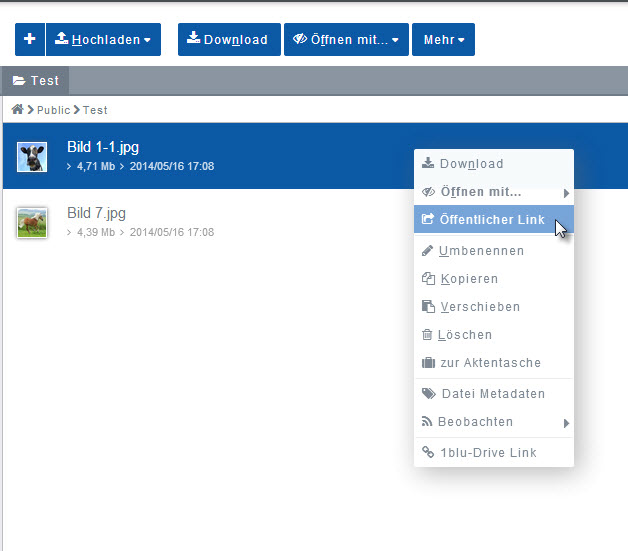
2. Jetzt können Sie noch optional ein Passwort für Ihren Link vergeben, die Gültigkeit des Links beschränken oder die Anzahl der Downloads begrenzen. Danach klicken Sie bitte auf dieses Symbol: 
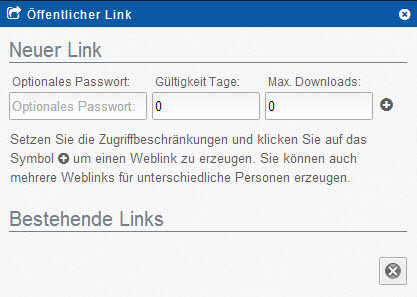
3. Der Link wurde nun erstellt und wird unter „Bestehende Links“ aufgelistet.
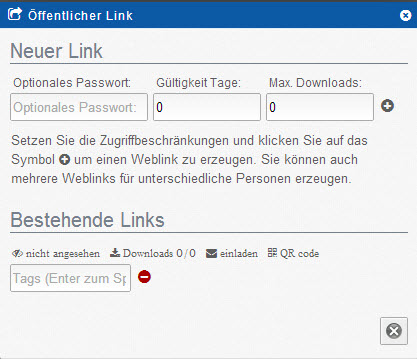
4. Um die Freigabe zu beenden, klicken Sie einfach auf dieses Symbol: 
Zugriff auf einen Ordner:
1. Wählen Sie einen Ordner aus und klicken Sie mit der rechten Maustaste darauf. Wählen Sie nun aus dem Menü „Öffentlicher Link“ aus.
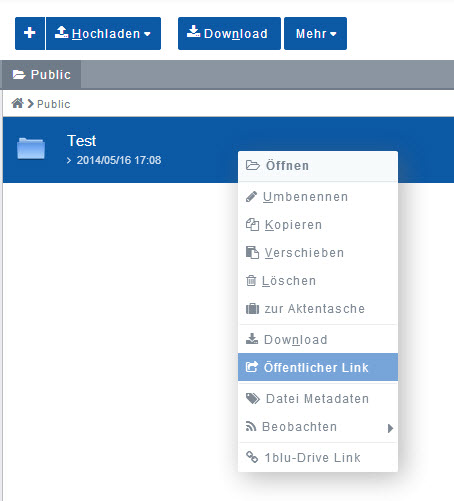
Option 1:
1.1 Hier haben Sie nun die Auswahl zwischen 3 Varianten. Als Erstes können Sie z.B. „Neues Verzeichnis“ auswählen. Der gewählte Ordner wird dem gewünschten Benutzer dann als neues Verzeichnis angezeigt.
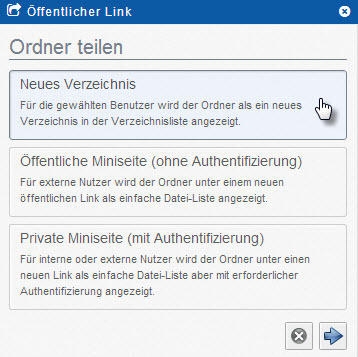
1.2. In der ersten Zeile können Sie nun eintragen, welchen Namen der Ordner tragen soll. Dahinter gibt es außerdem die Möglichkeit eine kurze Beschreibung einzutragen. Im unteren Fenster können Sie nun den Benutzer auswählen, mit dem Sie diesen Ordner teilen wollen.
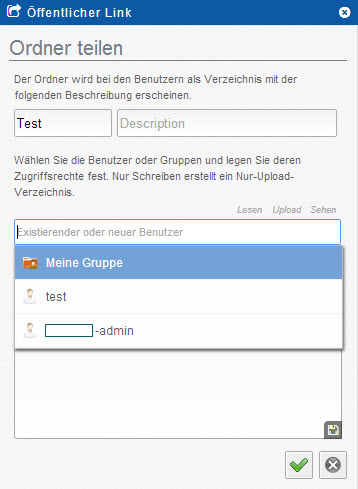
1.3. Jetzt können Sie die Zugriffsrechte bestimmen, die der Benutzer bekommen soll. Setzen Sie dazu einfach ein Häkchen unter dem gewünschten Punkt.
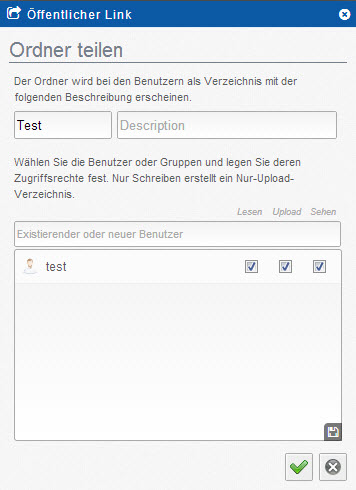
1.4. Bestätigen Sie Ihre Auswahl mit einem Klick auf den grünen Haken und der Ordner wurde erfolgreich geteilt.
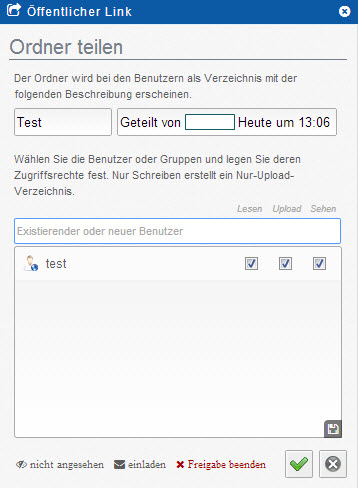
 Hinweis:
Hinweis:
Um die Freigabe zu beenden, wählen Sie bitte den entsprechenden Ordner aus, klicken auf „Öffentlicher Link“ und anschließend auf „Freigabe beenden“.
Option 2:
2.1. Als Zweites haben Sie die Möglichkeit eine Miniseite für den Benutzer zu erstellen, in der der Ordner als Datei-Liste angezeigt wird.
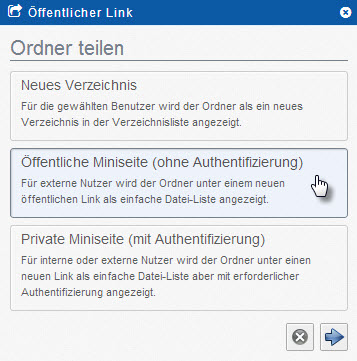
2.2. Nun können Sie wieder Häkchen bei den gewünschten Zugriffsberechtigungen setzen und anschließend auf „Erzeugen“ klicken.
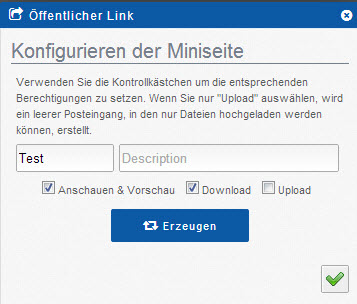
2.3. Der Link wurde nun erstellt und ist unter „Öffentlicher Link“ aufgelistet.
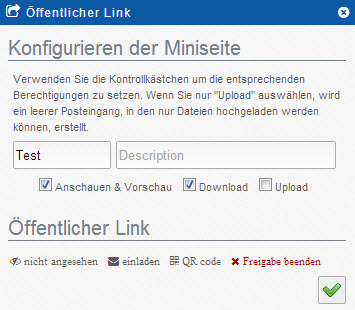
 Hinweis:
Hinweis:
Um die Freigabe zu beenden, wählen Sie bitte den entsprechenden Ordner aus, klicken auf „Öffentlicher Link“ und anschließend auf „Freigabe beenden“.
Option 3:
3.1. Als Drittes haben Sie die Möglichkeit eine Miniseite für den Benutzer zu erstellen, in der der Ordner als Datei-Liste angezeigt wird. Bei dieser Variante muss sich der Nutzer zusätzlich authentifizieren.
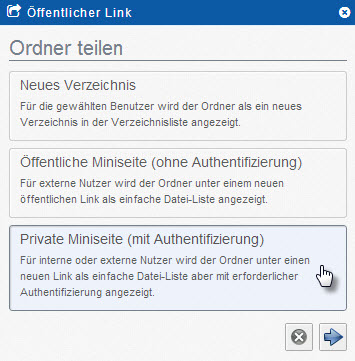
3.2. In der ersten Zeile können Sie nun eintragen, welchen Namen der Ordner tragen soll. Dahinter gibt es außerdem die Möglichkeit eine kurze Beschreibung einzutragen. Im unteren Fenster können Sie nun den Benutzer auswählen, mit dem Sie diesen Ordner teilen wollen.
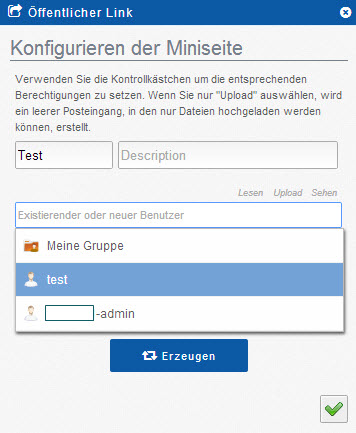
3.3. Jetzt können Sie die Zugriffsrechte bestimmen, die der Benutzer bekommen soll. Setzen Sie dazu einfach ein Häkchen unter dem gewünschten Punkt und klicken anschließend auf „Erzeugen“.
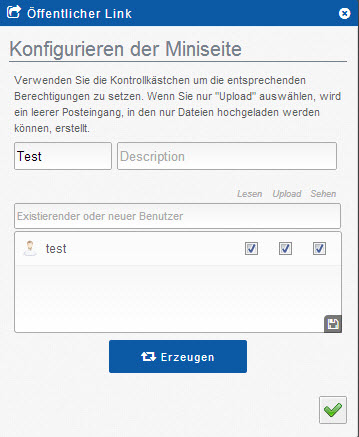
3.4. Bestätigen Sie Ihre Auswahl mit einem Klick auf den grünen Haken und der Ordner wurde erfolgreich geteilt.
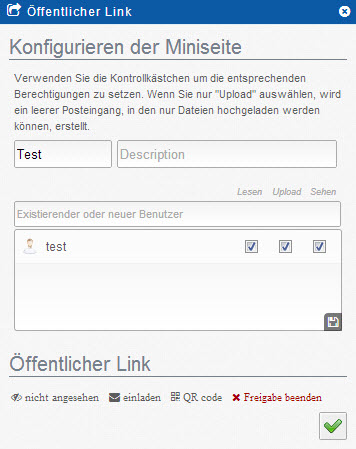
 Hinweis:
Hinweis:
Um die Freigabe zu beenden, wählen Sie bitte den entsprechenden Ordner aus, klicken auf „Öffentlicher Link“ und anschließend auf „Freigabe beenden“.
Verfasser: 1blu Support-Team
Letzte Änderung:
Temporärer Benutzer - Wie kann ich das Passwort ändern?
Der Artikel wird zur Zeit überarbeitet und kann leider nicht angezeigt werden.Verfasser: 1blu Support-Team
Letzte Änderung:
Passwort - Ich habe mein Passwort für den Online-Speicher vergessen.
Passwort - Ich habe mein Passwort für den Online-Speicher vergessen.
Die Zugangsdaten können Sie im Kundenservicebereich unter „Meine Produkte > Ihr 1blu Produkt > Benutzer & Zugänge“ einsehen. Über den Button „ändern“ können Sie jederzeit ein neues Passwort vergeben, sollte Ihnen das alte nicht mehr bekannt sein. Die Änderung erfolgt in Echtzeit, d.h. direkt nach der Änderung können Sie sich im Online-Speicher wieder anmelden.
Verfasser: 1blu Support-Team
Letzte Änderung:
1blu-Drive - Wie kann ich im Windows-Explorer, unter Windows 7, auf mein 1blu-Drive zugreifen?
1blu-Drive - Wie kann ich im Windows-Explorer, unter Windows 7, auf mein 1blu-Drive zugreifen?
Bei dem Paket 1blu-Drive ist der WebDAV-Zugriff inklusive. Die folgende Anleitung beschreibt den WebDAV-Zugriff in Windows 7.
So geht’s Schritt für Schritt:
1. Bitte klicken Sie im Windowsexplorer auf den Punkt „Extras“ und dann „Netzlaufwerk verbinden“.
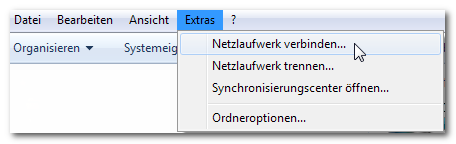
Alternativ können Sie auch einfach im Startmenü mit der rechten Maustaste auf „Computer“ klicken.
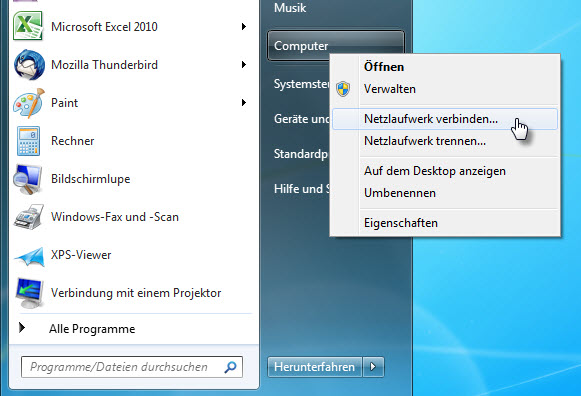
2. In dem sich öffnenden Fenster klicken Sie bitte auf „Verbindung mit einer Website herstellen, auf der Sie Dokumente und Bilder speichern können“.
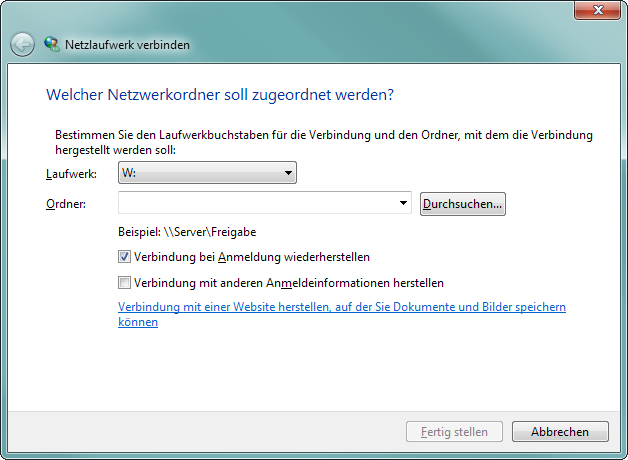
3. Klicken Sie danach bitte (in dem neuen Fenster) solange auf „Weiter“ bis Sie zur Frage „geben Sie den Standort der Website an“ kommen. Dort tragen Sie bitte die URL WebDav (SSL) „https://u1XXXXXXXX.1blu.de“ ein und klicken dann auf „Weiter“.
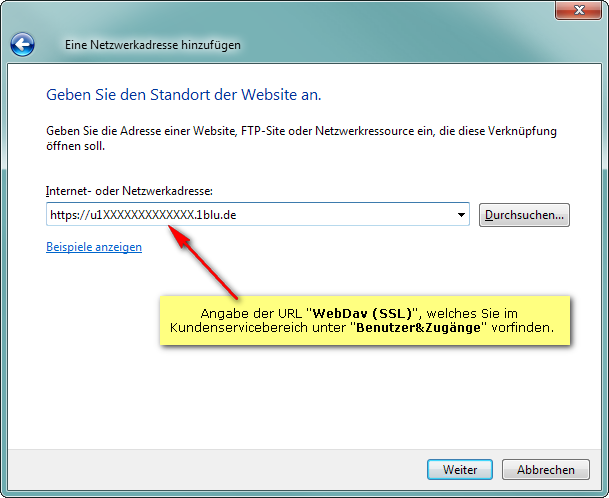
 Wichtiger Hinweis:
Wichtiger Hinweis:
Bitte beachten Sie, dass die WebDAV-Verbindung über den Port 443 (TCP/IP) stattfindet. Gegebenenfalls müssen Sie diesen Port explizit bei Ihrem Router freischalten.
4. Sie werden nun aufgefordert einen Benutzernamen und ein Passwort einzugeben. Diese Angaben können Sie ebenfalls in Ihrem Kundenservicebereich einsehen. Dazu loggen Sie sich in Ihrem  1blu-Kundenlogin ein. Wählen Sie „Meine Produkte > Ihr 1blu Drive > Benutzer & Zugänge“ und klicken auf das Lupensymbol hinter dem gewünschten Benutzer.
1blu-Kundenlogin ein. Wählen Sie „Meine Produkte > Ihr 1blu Drive > Benutzer & Zugänge“ und klicken auf das Lupensymbol hinter dem gewünschten Benutzer.

Nach Eingabe der Benutzerdaten klicken Sie bitte auf „OK“.
5. Vergeben Sie im nächsten Fenster nun einen frei wählbaren Namen für die Netzwerkressource und klicken Sie auf „Weiter“ und danach auf „Fertigstellen“.
6. Windows durchsucht nun Ihren Webspace. Danach können Sie auf die Netzwerkressource zugreifen.
Verfasser: 1blu Support-Team
Letzte Änderung:
Wo werden meine Daten gespeichert?
Wo werden meine Daten gespeichert?
Alle Daten Ihres 1blu-Drive werden ausschließlich in Deutschland, im 1blu-Rechenzentrum in Frankfurt am Main gespeichert. Damit gelten für Ihre Daten die deutschen Datenschutz-Richtlinien.
Verfasser: 1blu Support-Team
Letzte Änderung:
Kann ich meinen 1blu-Drive erweitern?
Kann ich meinen 1blu-Drive erweitern?
Bei den 1blu-Drive Paketen stehen Ihnen monatlich buchbare Speichererweiterungen zur Verfügung.
Für 1blu-Drive „Home“, „Power“ und „Business“ können Sie Speichererweiterungen von 50 GB, 100 GB, 250 GB oder 500 GB in Ihrem persönlichen Kundenservicebereich buchen. Die Erweiterungen haben jeweils eine Laufzeit von einem Monat.
Das Traffic-Volumen ist bei den 1blu-Drive Paketen nicht limitiert. Sie können Daten-Uploads und Downloads nach Wunsch vornehmen.
 Hinweis:
Hinweis:
Bitte beachten Sie, dass Speichererweiterungen kostenpflichtig sind.
Verfasser: 1blu Support-Team
Letzte Änderung:
Wie lege ich fest, wer auf eine Datei zugreifen kann?
Wie lege ich fest, wer auf eine Datei zugreifen kann?
Wenn Sie einen öffentlichen Link für eine Datei erstellt haben, können sie gleichzeitig auch immer ein Passwort dafür anlegen. Wenn Sie möchten, dass ein Dritter Zugriff auf diese Datei hat, müssen Sie das gesetzte Passwort einfach an diese Person weitergeben. So ist auch der Download ohne den Zugang zu Ihrem Onlinespeicher möglich.
Weitere Optionen:
- Bestimmen Sie die Anzahl der zulässigen Downloads und begrenzen Sie diese beliebig.
- Legen Sie die Gültigkeit des öffentlichen Links fest, indem Sie eine Anzahl an Tagen angeben, nach denen der Link ungültig wird.
 Wichtiger Hinweis:
Wichtiger Hinweis:
Eine genaue Anleitung, wie Sie Ihre Dateien mit anderen teilen können, finden Sie hier.
Verfasser: 1blu Support-Team
Letzte Änderung:
Wie kann ich mehrere Dateien auf einmal übertragen?
Wie kann ich mehrere Dateien auf einmal übertragen?
1. Klicken Sie zunächst in der oberen Menüleiste auf den Button „Hochladen“ und wählen Sie „Von Computer“ aus.
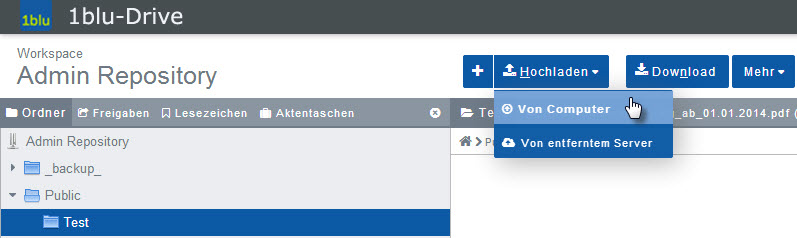
2. Jetzt klicken Sie auf „PC durchsuchen“ und wählen die Dateien aus, die Sie hochladen möchten. Hierzu genügt es auch, das Dateisymbol per Drag & Drop in das Ansichtsfenster zu ziehen. Die Dateien werden nun automatisch übertragen.
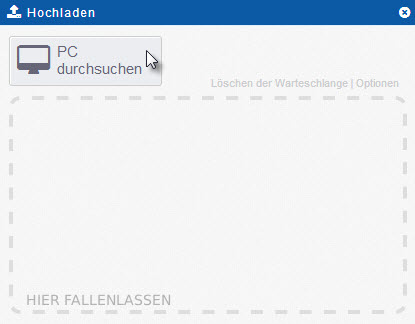
Verfasser: 1blu Support-Team
Letzte Änderung:
Werden meine Daten auf dem Server verschlüsselt abgelegt?
Werden meine Daten auf dem Server verschlüsselt abgelegt?
Beim Download der Daten vom Server, genau wie beim Upload der Dateien auf den Server, findet jeweils eine SSL-gesicherte Übertragung statt, falls der jeweilige Client dies unterstützt. Auf dem Server selbst sind die Dateien nicht verschlüsselt gespeichert.
 Wichtiger Hinweis:
Wichtiger Hinweis:
Bei besonders sensiblen Daten kann es deshalb zusätzlich sinnvoll sein, die Daten selbst zu verschlüsseln, bevor Sie sie auf Ihr 1blu-Drive übertragen. Hierfür empfehlen wir Ihnen die kostenlose Software „Duplicati“. Eine Anleitung wie Sie dazu vorgehen müssen finden Sie hier.
Verfasser: 1blu Support-Team
Letzte Änderung:
Wie kann ich über einen Apple Mac mit OSX auf mein 1blu-Drive zugreifen?
Wie kann ich über einen Apple Mac mit OSX auf mein 1blu-Drive zugreifen?
Wenn Sie einen Mac-Computer besitzen, können Sie sich ganz einfach über den „Finder“ mit Ihrem 1blu-Drive Onlinespeicher verbinden. Gehen Sie dazu wie folgt vor.
So geht’s Schritt für Schritt:
1. Klicken Sie im Finder auf „Gehe zu“ und dann „Mit Server verbinden ...“.
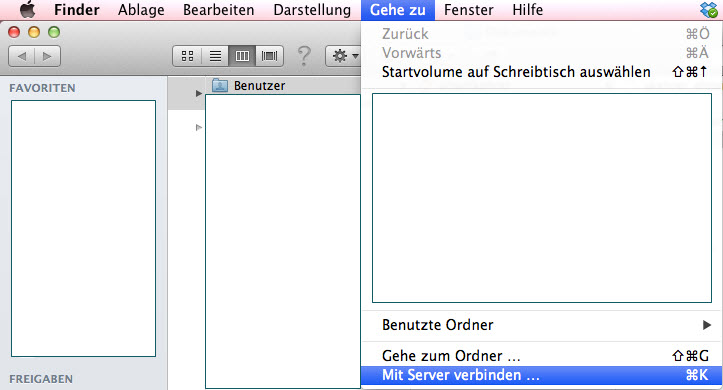
2. Nun geben Sie bitte die Serveradresse und den Benutzernamen mit dem dazugehörigen Passwort an.
a) Serveradresse: Dort tragen Sie bitte die URL WebDav (SSL) „https://u1xxxx.uranus.1blu.de“ ein. Diese finden Sie im 1blu-Kundenservicebereich unter dem Menüpunkt „Benutzer & Zugänge“.
b) Benutzername/Passwort: Diese Angaben können Sie ebenfalls unter „Benutzer & Zugänge“ in Ihrem Kundenservicebereich einsehen.
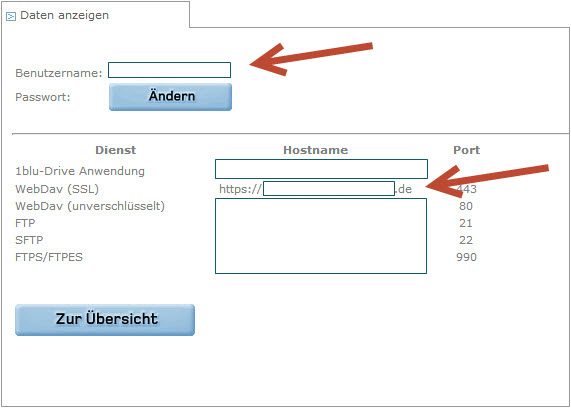
 Wichtiger Hinweis:
Wichtiger Hinweis:
Bitte beachten Sie, dass die WebDAV-Verbindung über den Port 443 (TCP/IP) stattfindet. Gegebenenfalls müssen Sie diesen Port explizit bei Ihrem Router freischalten.
Verfasser: 1blu Support-Team
Letzte Änderung:
1blu-Drive » Erste Schritte
1blu-Drive - Wie lege ich einen neuen Ordner an?
1blu-Drive - Wie lege ich einen neuen Ordner an?
1. Bei 1blu-Drive haben Sie die Möglichkeit, öffentliche, d.h. für jeden Nutzer einsehbare Ordner (Public) oder private Ordner, auf die nur Sie als Benutzer und der Hauptnutzer als Administrator Zugriff haben (Private), anzulegen. Die Auswahl legen Sie oben rechts durch Klicken auf „Meine Verzeichnisse“ und anschließend auf „Private“ oder „Public“ fest.
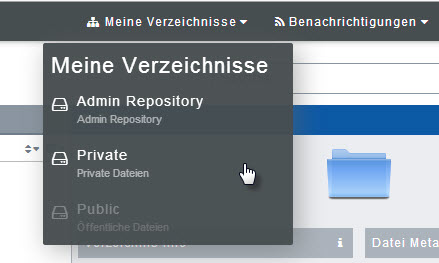
2. Um einen Ordner anzulegen, klicken Sie nun auf das Symbol „+“ und anschließend auf „Neuer Ordner“.
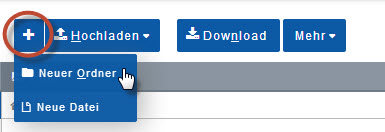
3. Geben Sie den gewünschten Ordnernamen ein und klicken Sie zur Bestätigung auf den grünen Haken.
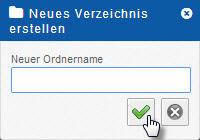
Verfasser: 1blu Support-Team
Letzte Änderung:
Wie kann ich Dritten Zugriff auf Dateien oder Verzeichnisse geben?
Wie kann ich Dritten Zugriff auf Dateien oder Verzeichnisse geben?
Bei 1blu-Drive haben Sie die Möglichkeit, für Dateien und/oder Verzeichnisse Links zu erstellen und so Dritten einen direkten Zugriff zu erlauben. Zur Einrichtung gehen Sie bitte wie folgt vor:
Zugriff auf eine Datei:
1. Wählen Sie eine Datei, z.B. ein Photo, aus und klicken Sie mit der rechten Maustaste darauf. Wählen Sie nun den Menüpunkt „Öffentlicher Link“ aus.
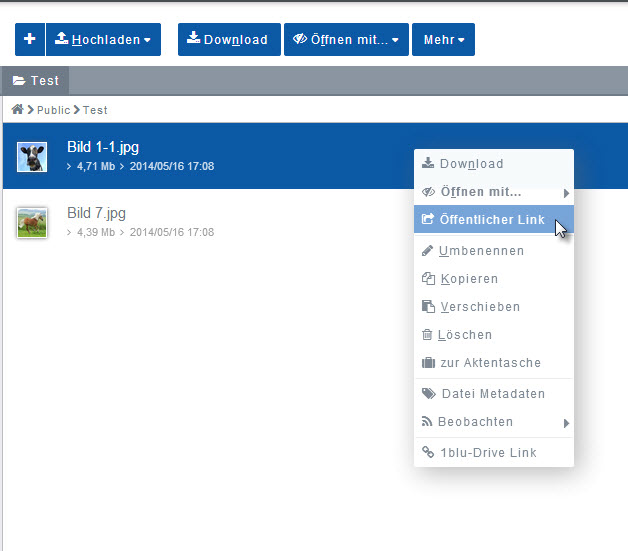
2. Jetzt können Sie noch optional ein Passwort für Ihren Link vergeben, die Gültigkeit des Links beschränken oder die Anzahl der Downloads begrenzen. Danach klicken Sie bitte auf dieses Symbol: 
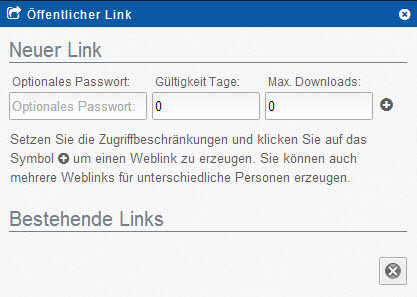
3. Der Link wurde nun erstellt und wird unter „Bestehende Links“ aufgelistet.
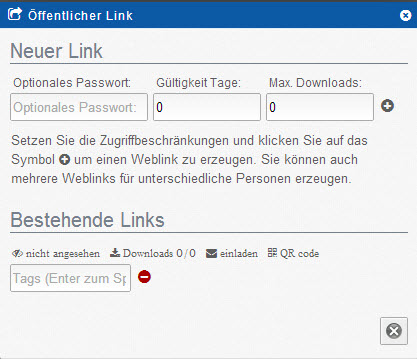
4. Um die Freigabe zu beenden, klicken Sie einfach auf dieses Symbol: 
Zugriff auf einen Ordner:
1. Wählen Sie einen Ordner aus und klicken Sie mit der rechten Maustaste darauf. Wählen Sie nun aus dem Menü „Öffentlicher Link“ aus.
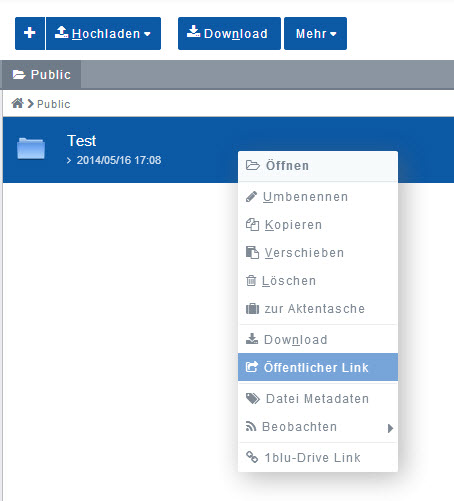
Option 1:
1.1 Hier haben Sie nun die Auswahl zwischen 3 Varianten. Als Erstes können Sie z.B. „Neues Verzeichnis“ auswählen. Der gewählte Ordner wird dem gewünschten Benutzer dann als neues Verzeichnis angezeigt.
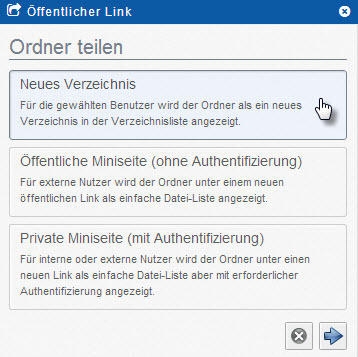
1.2. In der ersten Zeile können Sie nun eintragen, welchen Namen der Ordner tragen soll. Dahinter gibt es außerdem die Möglichkeit eine kurze Beschreibung einzutragen. Im unteren Fenster können Sie nun den Benutzer auswählen, mit dem Sie diesen Ordner teilen wollen.
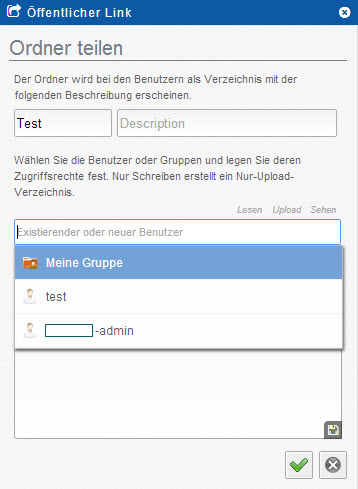
1.3. Jetzt können Sie die Zugriffsrechte bestimmen, die der Benutzer bekommen soll. Setzen Sie dazu einfach ein Häkchen unter dem gewünschten Punkt.
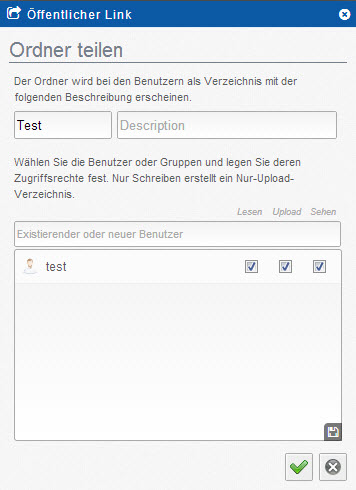
1.4. Bestätigen Sie Ihre Auswahl mit einem Klick auf den grünen Haken und der Ordner wurde erfolgreich geteilt.
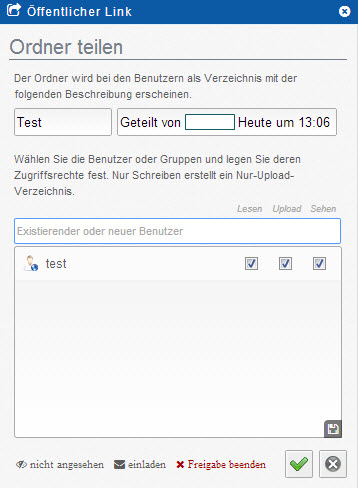
 Hinweis:
Hinweis:
Um die Freigabe zu beenden, wählen Sie bitte den entsprechenden Ordner aus, klicken auf „Öffentlicher Link“ und anschließend auf „Freigabe beenden“.
Option 2:
2.1. Als Zweites haben Sie die Möglichkeit eine Miniseite für den Benutzer zu erstellen, in der der Ordner als Datei-Liste angezeigt wird.
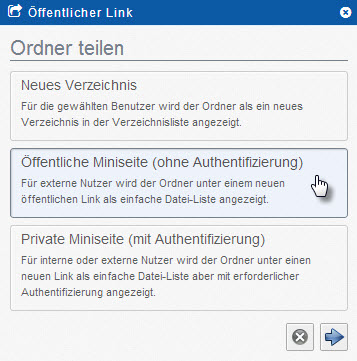
2.2. Nun können Sie wieder Häkchen bei den gewünschten Zugriffsberechtigungen setzen und anschließend auf „Erzeugen“ klicken.
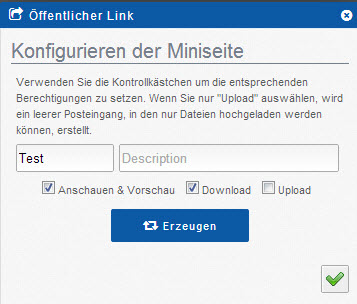
2.3. Der Link wurde nun erstellt und ist unter „Öffentlicher Link“ aufgelistet.
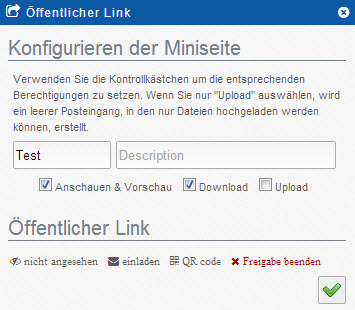
 Hinweis:
Hinweis:
Um die Freigabe zu beenden, wählen Sie bitte den entsprechenden Ordner aus, klicken auf „Öffentlicher Link“ und anschließend auf „Freigabe beenden“.
Option 3:
3.1. Als Drittes haben Sie die Möglichkeit eine Miniseite für den Benutzer zu erstellen, in der der Ordner als Datei-Liste angezeigt wird. Bei dieser Variante muss sich der Nutzer zusätzlich authentifizieren.
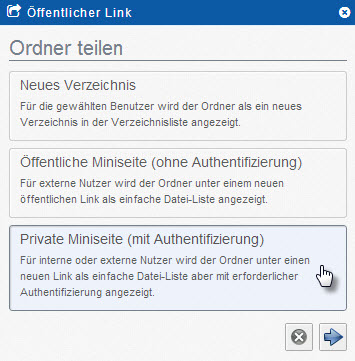
3.2. In der ersten Zeile können Sie nun eintragen, welchen Namen der Ordner tragen soll. Dahinter gibt es außerdem die Möglichkeit eine kurze Beschreibung einzutragen. Im unteren Fenster können Sie nun den Benutzer auswählen, mit dem Sie diesen Ordner teilen wollen.
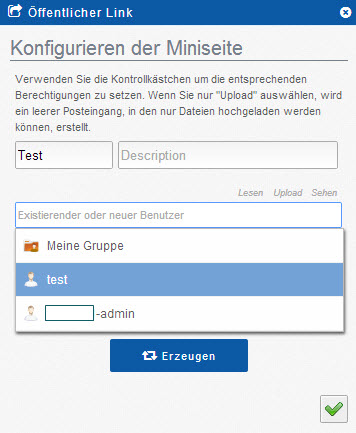
3.3. Jetzt können Sie die Zugriffsrechte bestimmen, die der Benutzer bekommen soll. Setzen Sie dazu einfach ein Häkchen unter dem gewünschten Punkt und klicken anschließend auf „Erzeugen“.
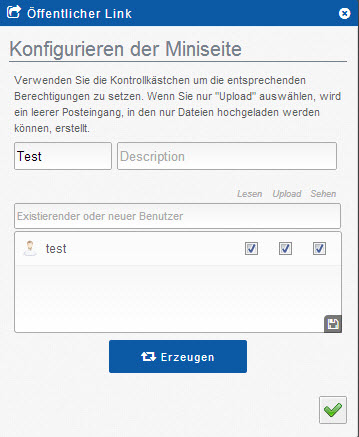
3.4. Bestätigen Sie Ihre Auswahl mit einem Klick auf den grünen Haken und der Ordner wurde erfolgreich geteilt.
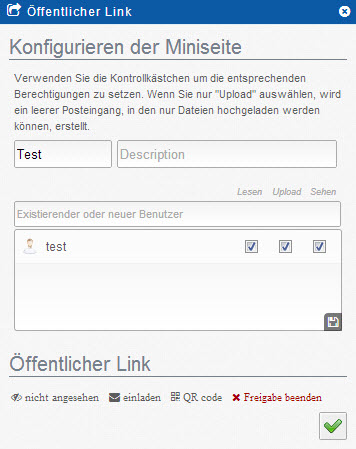
 Hinweis:
Hinweis:
Um die Freigabe zu beenden, wählen Sie bitte den entsprechenden Ordner aus, klicken auf „Öffentlicher Link“ und anschließend auf „Freigabe beenden“.
Verfasser: 1blu Support-Team
Letzte Änderung:
1blu-Drive - Wie kann ich im Windows-Explorer, unter Windows 7, auf mein 1blu-Drive zugreifen?
1blu-Drive - Wie kann ich im Windows-Explorer, unter Windows 7, auf mein 1blu-Drive zugreifen?
Bei dem Paket 1blu-Drive ist der WebDAV-Zugriff inklusive. Die folgende Anleitung beschreibt den WebDAV-Zugriff in Windows 7.
So geht’s Schritt für Schritt:
1. Bitte klicken Sie im Windowsexplorer auf den Punkt „Extras“ und dann „Netzlaufwerk verbinden“.
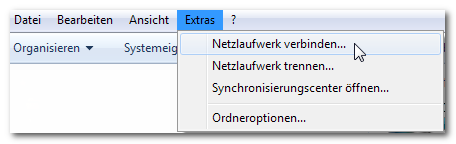
Alternativ können Sie auch einfach im Startmenü mit der rechten Maustaste auf „Computer“ klicken.
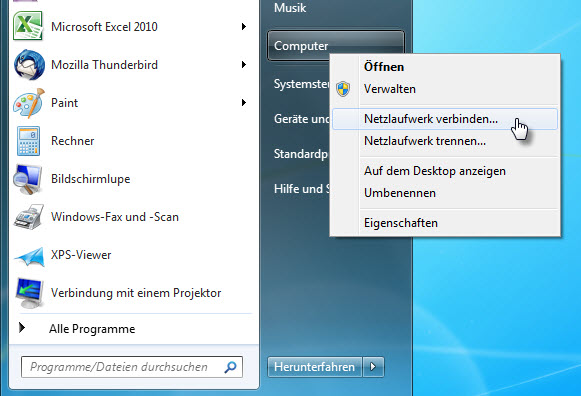
2. In dem sich öffnenden Fenster klicken Sie bitte auf „Verbindung mit einer Website herstellen, auf der Sie Dokumente und Bilder speichern können“.
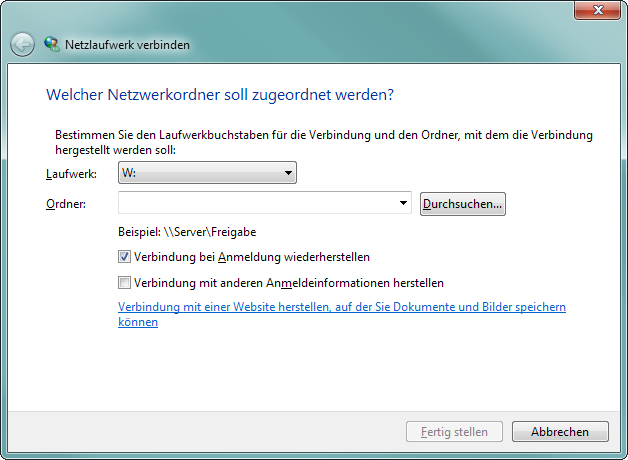
3. Klicken Sie danach bitte (in dem neuen Fenster) solange auf „Weiter“ bis Sie zur Frage „geben Sie den Standort der Website an“ kommen. Dort tragen Sie bitte die URL WebDav (SSL) „https://u1XXXXXXXX.1blu.de“ ein und klicken dann auf „Weiter“.
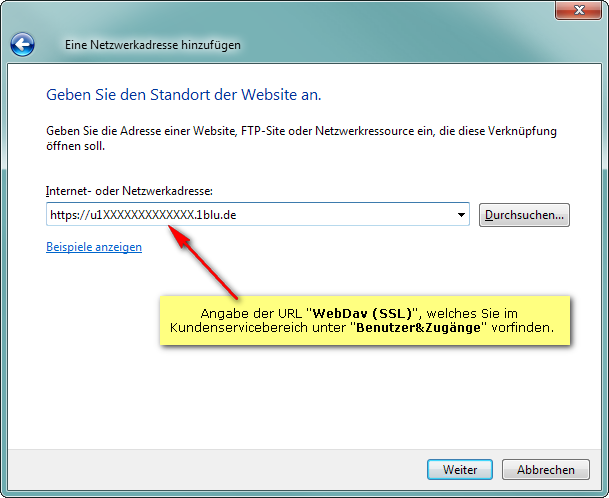
 Wichtiger Hinweis:
Wichtiger Hinweis:
Bitte beachten Sie, dass die WebDAV-Verbindung über den Port 443 (TCP/IP) stattfindet. Gegebenenfalls müssen Sie diesen Port explizit bei Ihrem Router freischalten.
4. Sie werden nun aufgefordert einen Benutzernamen und ein Passwort einzugeben. Diese Angaben können Sie ebenfalls in Ihrem Kundenservicebereich einsehen. Dazu loggen Sie sich in Ihrem  1blu-Kundenlogin ein. Wählen Sie „Meine Produkte > Ihr 1blu Drive > Benutzer & Zugänge“ und klicken auf das Lupensymbol hinter dem gewünschten Benutzer.
1blu-Kundenlogin ein. Wählen Sie „Meine Produkte > Ihr 1blu Drive > Benutzer & Zugänge“ und klicken auf das Lupensymbol hinter dem gewünschten Benutzer.

Nach Eingabe der Benutzerdaten klicken Sie bitte auf „OK“.
5. Vergeben Sie im nächsten Fenster nun einen frei wählbaren Namen für die Netzwerkressource und klicken Sie auf „Weiter“ und danach auf „Fertigstellen“.
6. Windows durchsucht nun Ihren Webspace. Danach können Sie auf die Netzwerkressource zugreifen.
Verfasser: 1blu Support-Team
Letzte Änderung:
Was ist der Unterschied zwischen dem Public- und dem Private-Ordner?
Was ist der Unterschied zwischen dem Public- und dem Private-Ordner?
Jedem Benutzer eines 1blu-Drive stehen ein eigener Private-Ordner, sowie der Public-Ordner zur Verfügung.
Über den Public-Ordner können bequem Dateien zwischen den Benutzern geteilt werden.
Der Private-Ordner steht lediglich dem zugehörigen Benutzer zur Verfügung.
 Hinweis:
Hinweis:
Der Hauptbenutzer hat als Administrator Zugang zu allen Verzeichnissen.
Verfasser: 1blu Support-Team
Letzte Änderung:
Wie lege ich fest, wer auf eine Datei zugreifen kann?
Wie lege ich fest, wer auf eine Datei zugreifen kann?
Wenn Sie einen öffentlichen Link für eine Datei erstellt haben, können sie gleichzeitig auch immer ein Passwort dafür anlegen. Wenn Sie möchten, dass ein Dritter Zugriff auf diese Datei hat, müssen Sie das gesetzte Passwort einfach an diese Person weitergeben. So ist auch der Download ohne den Zugang zu Ihrem Onlinespeicher möglich.
Weitere Optionen:
- Bestimmen Sie die Anzahl der zulässigen Downloads und begrenzen Sie diese beliebig.
- Legen Sie die Gültigkeit des öffentlichen Links fest, indem Sie eine Anzahl an Tagen angeben, nach denen der Link ungültig wird.
 Wichtiger Hinweis:
Wichtiger Hinweis:
Eine genaue Anleitung, wie Sie Ihre Dateien mit anderen teilen können, finden Sie hier.
Verfasser: 1blu Support-Team
Letzte Änderung:
Wie kann ich über einen Apple Mac mit OSX auf mein 1blu-Drive zugreifen?
Wie kann ich über einen Apple Mac mit OSX auf mein 1blu-Drive zugreifen?
Wenn Sie einen Mac-Computer besitzen, können Sie sich ganz einfach über den „Finder“ mit Ihrem 1blu-Drive Onlinespeicher verbinden. Gehen Sie dazu wie folgt vor.
So geht’s Schritt für Schritt:
1. Klicken Sie im Finder auf „Gehe zu“ und dann „Mit Server verbinden ...“.
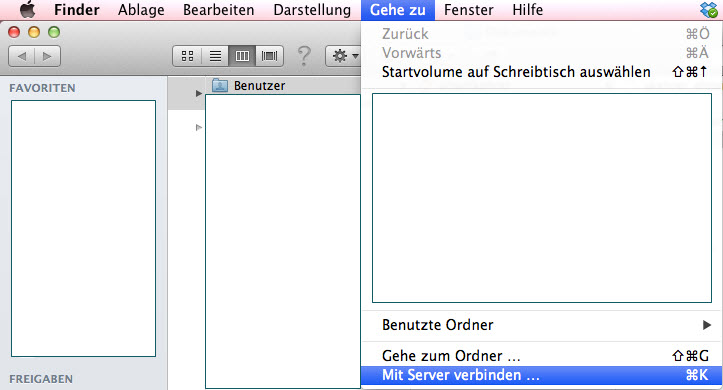
2. Nun geben Sie bitte die Serveradresse und den Benutzernamen mit dem dazugehörigen Passwort an.
a) Serveradresse: Dort tragen Sie bitte die URL WebDav (SSL) „https://u1xxxx.uranus.1blu.de“ ein. Diese finden Sie im 1blu-Kundenservicebereich unter dem Menüpunkt „Benutzer & Zugänge“.
b) Benutzername/Passwort: Diese Angaben können Sie ebenfalls unter „Benutzer & Zugänge“ in Ihrem Kundenservicebereich einsehen.
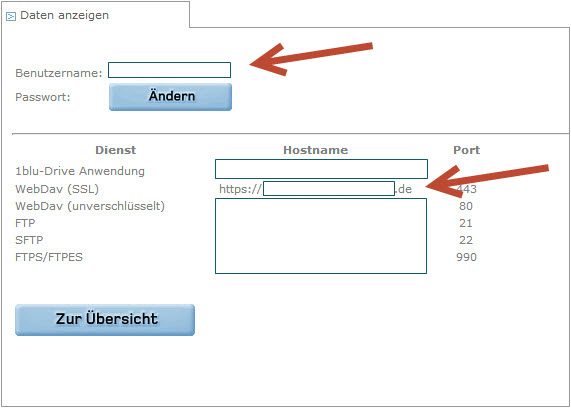
 Wichtiger Hinweis:
Wichtiger Hinweis:
Bitte beachten Sie, dass die WebDAV-Verbindung über den Port 443 (TCP/IP) stattfindet. Gegebenenfalls müssen Sie diesen Port explizit bei Ihrem Router freischalten.
Verfasser: 1blu Support-Team
Letzte Änderung:
Ich habe ein Performance-/Homepage-Paket: Wie kann ich meinen kostenlosen Onlinespeicher aktivieren?
Ich habe ein Performance-/Homepage-Paket: Wie kann ich meinen kostenlosen Onlinespeicher aktivieren?
Wenn Sie ein Homepage- oder Performance-Paket bestellt haben, bei dem der 1blu-Drive Onlinespeicher inklusive ist, dann müssen Sie Ihr Drive im Kundenservicebereich auf der Startseite einmalig aktivieren. Diese Anleitung beschreibt, wie Sie dazu vorgehen müssen.
So geht’s Schritt für Schritt:
1. Bitte loggen Sie sich in Ihrem 1blu-Kundenservicebereich ein.
2. Auf der Startseite befindet sich nun automatisch folgendes Fenster:

3. Klicken Sie jetzt auf das Symbol  zum Aktivieren Ihres 1blu Drives.
zum Aktivieren Ihres 1blu Drives.
Verfasser: 1blu Support-Team
Letzte Änderung:
Wie verbinde ich mich mit meinem Webspace via WebDAV?
Der Artikel wird zur Zeit überarbeitet und kann leider nicht angezeigt werden.Verfasser: 1blu Support-Team
Letzte Änderung:
Wie verbinde ich mich mit meinem Webspace via WebDAV?
Der Artikel wird zur Zeit überarbeitet und kann leider nicht angezeigt werden.Verfasser: 1blu Support-Team
Letzte Änderung:
Partnerprogramm » Allgemein
Partnerprogramm - Gibt es bei 1blu ein Partnerprogramm und welche Prämien zahlt 1blu?
Partnerprogramm - Gibt es bei 1blu ein Partnerprogramm und welche Prämien zahlt 1blu?
Bei 1blu können Sie nebenbei bares Geld verdienen – ganz einfach mit dem 1blu-Partnerporgramm.
Werben Sie auf Ihrer Homepage Kunden für uns und wir zahlen Ihnen dafür attraktive Prämien.
Hochwertige Werbematerialien wie Flash-Banner, animierte GIFs und Text-Banner bekommen Sie direkt von uns.
 Hier finden Sie alle Informationen und unsere aktuelle Prämienübersicht.
Hier finden Sie alle Informationen und unsere aktuelle Prämienübersicht.
Verfasser: 1blu Support-Team
Letzte Änderung:
Was ist das 1blu-Partnerprogramm?
Was ist das 1blu-Partnerprogramm?
Partnerprogramme basieren grundsätzlich auf dem Konzept des Affiliate-Marketings. Sie sind vergleichbar mit einem virtuellen Filialnetzwerk.
Unternehmen wie 1blu stellen registrierten Partnern Werbemittel zur Verfügung, die diese dann auf ihren eigenen Internetseiten zur Vermittlung von Produkten einbinden. Beide Seiten ziehen Vorteile aus dieser Kooperation.
Die Teilnehmer am Partnerprogramm, die sogenannten Affiliates, verdienen durch die Vermittlung von Produkten attraktive Provisionen. Bis zu 30 Tage Provisionsanspruch sichern den Erfolg des Affiliates auch nachträglich. Ein Partnernetzwerk bietet jedem die Möglichkeit, Waren zu verkaufen ohne einen eigenen Online-Shop betreiben zu müssen. Der Affiliate benötigt keine teure Software, eigene Zahlungssysteme oder Logistik.
Für Unternehmen wie 1blu bietet das Partnerprogramm die Möglichkeit, über die Internetseiten der angemeldeten Partner zusätzliche Vertriebskanäle zur Vermarktung der eigenen Produkte zu nutzen.
Informationen zum 1blu-Partnerprogramm sowie eine Übersicht über die aktuellen Prämien finden Sie  hier.
hier.
Verfasser: 1blu Support-Team
Letzte Änderung:
Was ist ein Affiliate?
Der Artikel wird zur Zeit überarbeitet und kann leider nicht angezeigt werden.Verfasser: 1blu Support-Team
Letzte Änderung:
Wie kann ich am 1blu-Partnerprogramm teilnehmen?
Wie kann ich am 1blu-Partnerprogramm teilnehmen?
Jeder, der eine eigene Homepage hat, kann schnell und unkompliziert am 1blu-Partnerprogramm teilnehmen.
Bitte registrieren Sie sich zunächst unter dem Menüpunkt „Neuanmeldung“ auf unserer Homepage www.1blu.de/partnerprogramm.
Ist Ihre Anmeldung abgeschlossen, kann’s auch schon losgehen. Sie wählen aus den von 1blu angebotenen Werbemitteln die aus, die am besten auf Ihre Internetseiten passen. Klickt ein Besucher dann auf dieses Werbemittel, wird er automatisch auf die Webpräsenz von 1blu weitergeleitet. Bestellt er dann ein Produkt, wird Ihnen als Partner hierfür eine attraktive Provision gutgeschrieben.
 Wichtiger Hinweis:
Wichtiger Hinweis:
Auch wenn Ihre Besucher sich nicht sofort für eine Bestellung entscheiden sollten, kein Problem. Ihr Provisionsanspruch bleibt für 30 Tage erhalten – wir erkennen durch eine Markierung des Besuchers, dass dieser von Ihrer Internetseite gekommen ist.
Desweiteren können wir nur dann Bestellungen ordnungsgemäß erfassen, wenn Cookies auf dem Rechner Ihrer Besucher aktiviert sind.
Verfasser: 1blu Support-Team
Letzte Änderung:
Was ist ein Cookie?
Was ist ein Cookie?
Ein Cookie ist eine kleine Datei, die auf dem Computer des Users gespeichert wird, wenn er über ein Werbemittel auf die Internetseiten des Programmbetreibers gelangt.
Die Datei enthält Daten mit denen der Nutzer immer eindeutig identifiziert werden kann. Dies ist notwendig um eine genaue Zuordnung der vermittelten Erfolge sicher zu stellen.
 Hinweis:
Hinweis:
Bestellungen können wir nur dann ordnungsgemäß erfassen, wenn Cookies auf dem Rechner Ihrer Besucher aktiviert sind.
Verfasser: 1blu Support-Team
Letzte Änderung:
Partnerprogramm - Gibt es bei 1blu ein Partnerprogramm und welche Prämien zahlt 1blu?
Der Artikel wird zur Zeit überarbeitet und kann leider nicht angezeigt werden.Verfasser: 1blu Support-Team
Letzte Änderung:
Was ist ein Affiliate?
Was ist ein Affiliate?
Der Affiliate/Partner stellt auf seiner Internetpräsenz Werbeflächen zur Verfügung, in die er Werbemittel des Programmbetreibers einbindet.
Für den Erfolg der Werbemittel kann der Affiliate/Partner nach verschiedenen Provisionsarten entlohnt werden (Klick, Sales).
Die Abrechnung erfolgt über die Technologie-Plattform des rennomierten Partnerprogramms der belboon GmbH.
Informationen zum 1blu-Partnerprogramm sowie eine Übersicht über die aktuellen Prämien finden Sie  hier.
hier.
Verfasser: 1blu Support-Team
Letzte Änderung:
Was ist ein Cookie?
Der Artikel wird zur Zeit überarbeitet und kann leider nicht angezeigt werden.Verfasser: 1blu Support-Team
Letzte Änderung:
1blu-Drive » Dateiverwaltung
Wie kann ich Dateien in einen Ordner hochladen?
Wie kann ich Dateien in einen Ordner hochladen?
So geht’s Schritt für Schritt:
1. Wählen Sie einen Ordner aus, in den Sie die Dateien hochladen möchten.
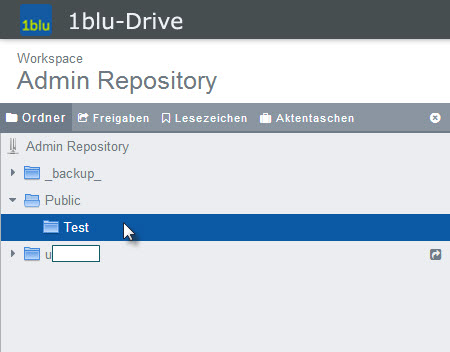
2. Klicken Sie dann auf den Button „Hochladen“ und anschließend auf „Von Computer“.
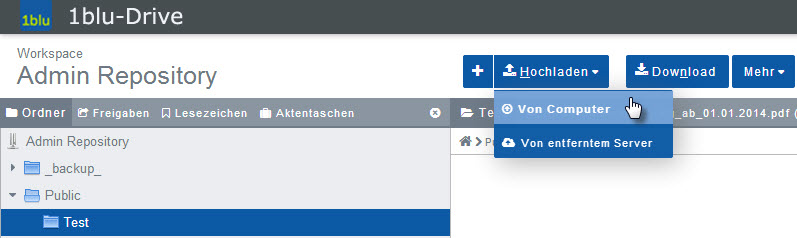
3. Wählen Sie nun die Dateien von Ihrer Festplatte aus, die Sie in den Ordner übertragen möchten, indem Sie auf „PC durchsuchen“ klicken.
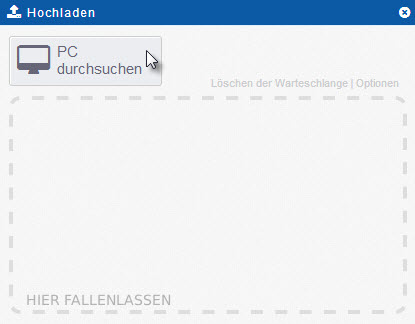
4. Nachdem Sie die Datei(en) ausgewählt haben, werden sie in den von Ihnen zuvor ausgewählten Ordner übertragen.
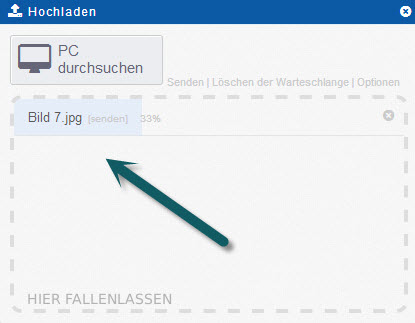
5. Tipp: Mit 1blu-Drive können Sie Dateien auch direkt aus dem Web hochladen ohne Sie vorher auf Ihrem Computer speichern zu müssen. Klicken Sie hierfür auf „Hochladen“ und wählen Sie dann „Von entferntem Server“ aus.
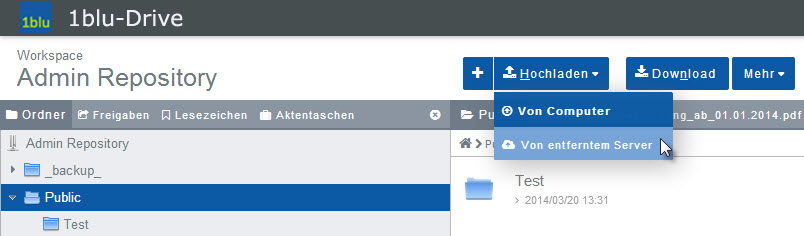
6. Hier geben Sie bitte die entsprechende(n) URL(s) ein.
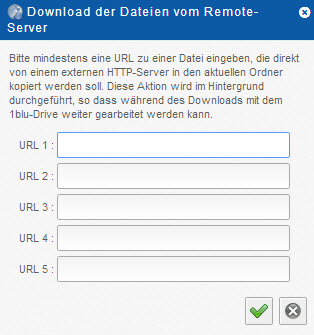
 Hinweis:
Hinweis:
Natürlich können Sie 1blu-Drive auch als zusätzliches Laufwerk für Ihren Computer implementieren und die Daten entsprechend verschieben. Bitte beachten Sie die entsprechenden FAQ-Artikel:
 Wie kann ich im Windows-Explorer, unter Windows 7, auf mein 1blu-Drive zugreifen?
Wie kann ich im Windows-Explorer, unter Windows 7, auf mein 1blu-Drive zugreifen?
 Wie kann ich über einen Apple Mac mit OSX auf mein 1blu-Drive zugreifen?
Wie kann ich über einen Apple Mac mit OSX auf mein 1blu-Drive zugreifen?
Verfasser: 1blu Support-Team
Letzte Änderung:
Wie kann ich Dritten Zugriff auf Dateien oder Verzeichnisse geben?
Wie kann ich Dritten Zugriff auf Dateien oder Verzeichnisse geben?
Bei 1blu-Drive haben Sie die Möglichkeit, für Dateien und/oder Verzeichnisse Links zu erstellen und so Dritten einen direkten Zugriff zu erlauben. Zur Einrichtung gehen Sie bitte wie folgt vor:
Zugriff auf eine Datei:
1. Wählen Sie eine Datei, z.B. ein Photo, aus und klicken Sie mit der rechten Maustaste darauf. Wählen Sie nun den Menüpunkt „Öffentlicher Link“ aus.
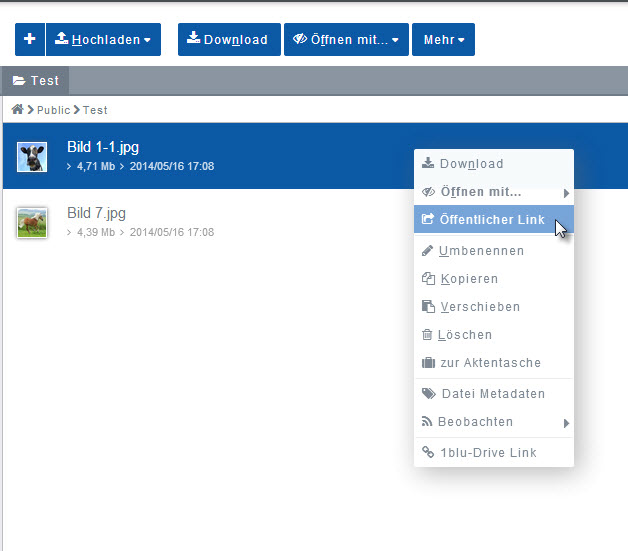
2. Jetzt können Sie noch optional ein Passwort für Ihren Link vergeben, die Gültigkeit des Links beschränken oder die Anzahl der Downloads begrenzen. Danach klicken Sie bitte auf dieses Symbol: 
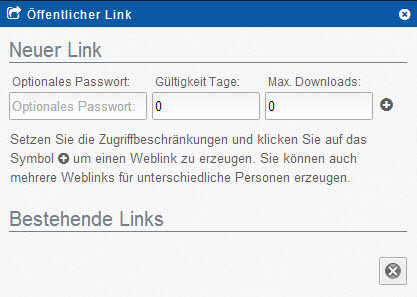
3. Der Link wurde nun erstellt und wird unter „Bestehende Links“ aufgelistet.
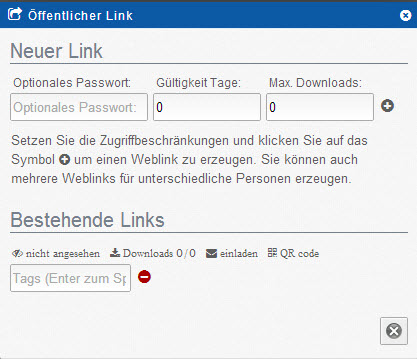
4. Um die Freigabe zu beenden, klicken Sie einfach auf dieses Symbol: 
Zugriff auf einen Ordner:
1. Wählen Sie einen Ordner aus und klicken Sie mit der rechten Maustaste darauf. Wählen Sie nun aus dem Menü „Öffentlicher Link“ aus.
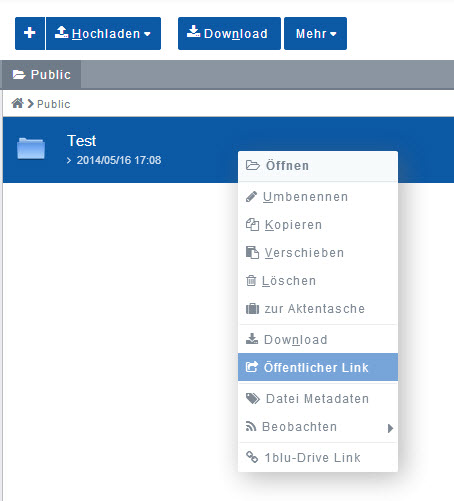
Option 1:
1.1 Hier haben Sie nun die Auswahl zwischen 3 Varianten. Als Erstes können Sie z.B. „Neues Verzeichnis“ auswählen. Der gewählte Ordner wird dem gewünschten Benutzer dann als neues Verzeichnis angezeigt.
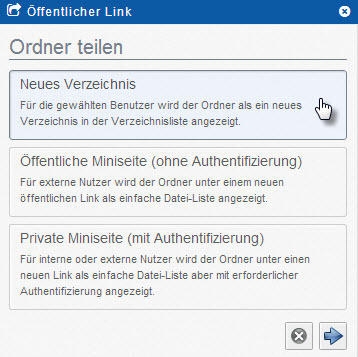
1.2. In der ersten Zeile können Sie nun eintragen, welchen Namen der Ordner tragen soll. Dahinter gibt es außerdem die Möglichkeit eine kurze Beschreibung einzutragen. Im unteren Fenster können Sie nun den Benutzer auswählen, mit dem Sie diesen Ordner teilen wollen.
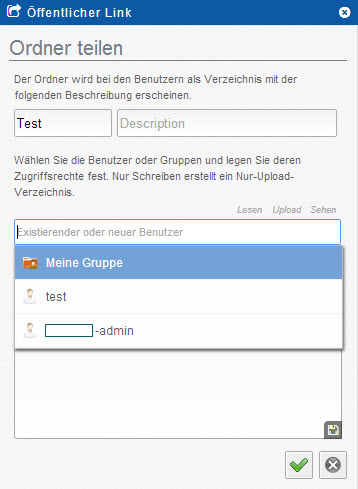
1.3. Jetzt können Sie die Zugriffsrechte bestimmen, die der Benutzer bekommen soll. Setzen Sie dazu einfach ein Häkchen unter dem gewünschten Punkt.
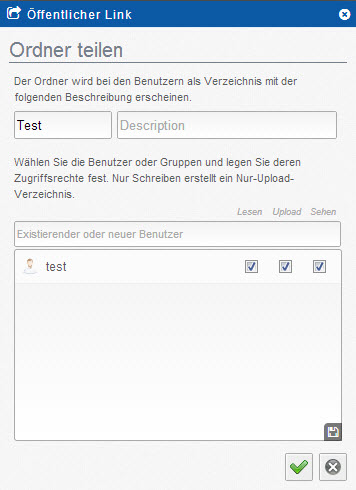
1.4. Bestätigen Sie Ihre Auswahl mit einem Klick auf den grünen Haken und der Ordner wurde erfolgreich geteilt.
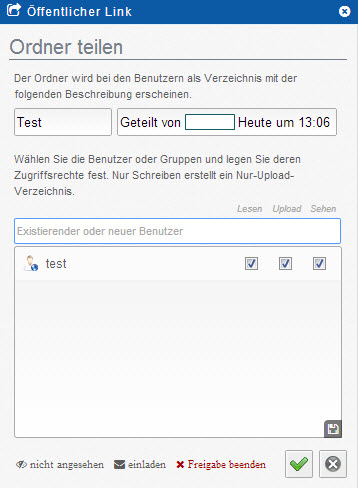
 Hinweis:
Hinweis:
Um die Freigabe zu beenden, wählen Sie bitte den entsprechenden Ordner aus, klicken auf „Öffentlicher Link“ und anschließend auf „Freigabe beenden“.
Option 2:
2.1. Als Zweites haben Sie die Möglichkeit eine Miniseite für den Benutzer zu erstellen, in der der Ordner als Datei-Liste angezeigt wird.
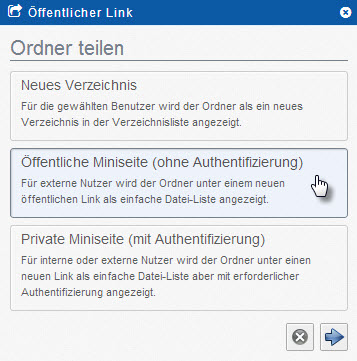
2.2. Nun können Sie wieder Häkchen bei den gewünschten Zugriffsberechtigungen setzen und anschließend auf „Erzeugen“ klicken.
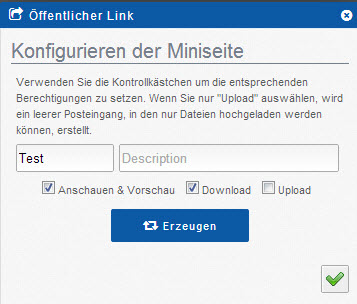
2.3. Der Link wurde nun erstellt und ist unter „Öffentlicher Link“ aufgelistet.
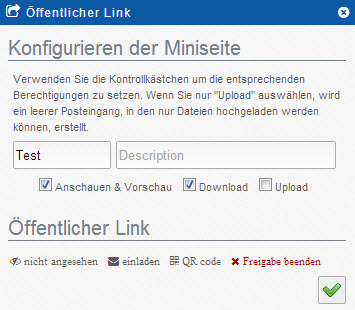
 Hinweis:
Hinweis:
Um die Freigabe zu beenden, wählen Sie bitte den entsprechenden Ordner aus, klicken auf „Öffentlicher Link“ und anschließend auf „Freigabe beenden“.
Option 3:
3.1. Als Drittes haben Sie die Möglichkeit eine Miniseite für den Benutzer zu erstellen, in der der Ordner als Datei-Liste angezeigt wird. Bei dieser Variante muss sich der Nutzer zusätzlich authentifizieren.
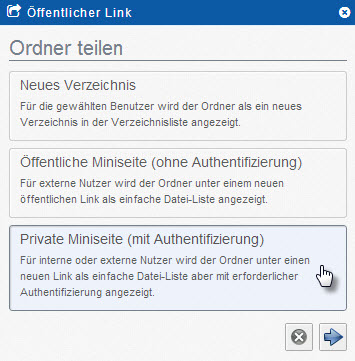
3.2. In der ersten Zeile können Sie nun eintragen, welchen Namen der Ordner tragen soll. Dahinter gibt es außerdem die Möglichkeit eine kurze Beschreibung einzutragen. Im unteren Fenster können Sie nun den Benutzer auswählen, mit dem Sie diesen Ordner teilen wollen.
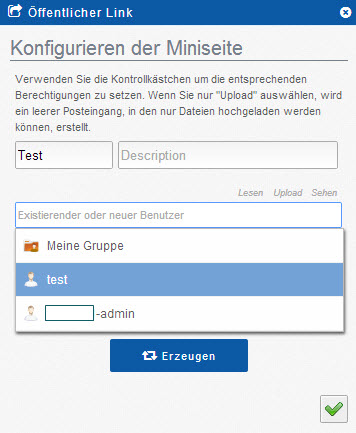
3.3. Jetzt können Sie die Zugriffsrechte bestimmen, die der Benutzer bekommen soll. Setzen Sie dazu einfach ein Häkchen unter dem gewünschten Punkt und klicken anschließend auf „Erzeugen“.
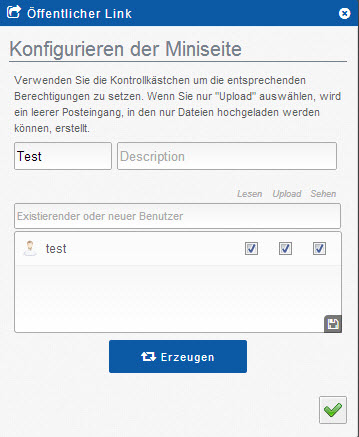
3.4. Bestätigen Sie Ihre Auswahl mit einem Klick auf den grünen Haken und der Ordner wurde erfolgreich geteilt.
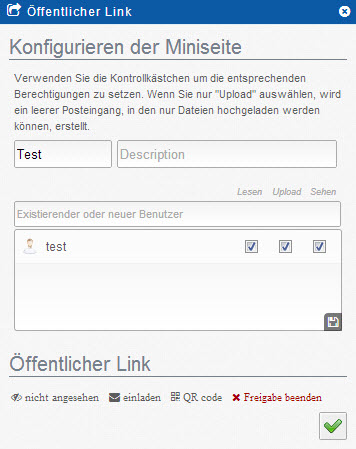
 Hinweis:
Hinweis:
Um die Freigabe zu beenden, wählen Sie bitte den entsprechenden Ordner aus, klicken auf „Öffentlicher Link“ und anschließend auf „Freigabe beenden“.
Verfasser: 1blu Support-Team
Letzte Änderung:
Temporärer Benutzer - Wie kann ich das Passwort ändern?
Der Artikel wird zur Zeit überarbeitet und kann leider nicht angezeigt werden.Verfasser: 1blu Support-Team
Letzte Änderung:
1blu-Drive - Wie kann ich im Windows-Explorer, unter Windows 7, auf mein 1blu-Drive zugreifen?
1blu-Drive - Wie kann ich im Windows-Explorer, unter Windows 7, auf mein 1blu-Drive zugreifen?
Bei dem Paket 1blu-Drive ist der WebDAV-Zugriff inklusive. Die folgende Anleitung beschreibt den WebDAV-Zugriff in Windows 7.
So geht’s Schritt für Schritt:
1. Bitte klicken Sie im Windowsexplorer auf den Punkt „Extras“ und dann „Netzlaufwerk verbinden“.
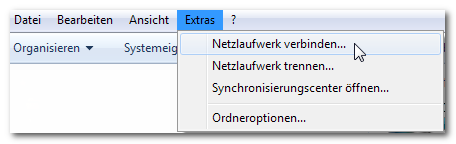
Alternativ können Sie auch einfach im Startmenü mit der rechten Maustaste auf „Computer“ klicken.
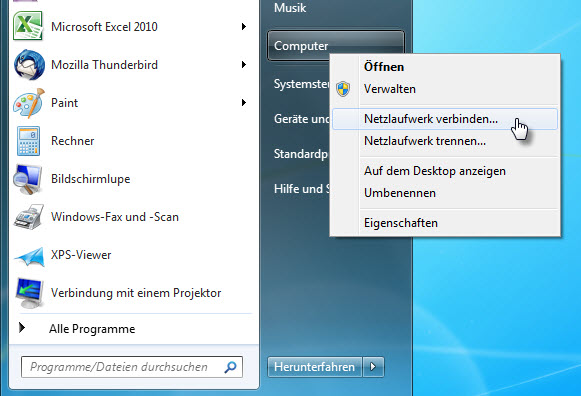
2. In dem sich öffnenden Fenster klicken Sie bitte auf „Verbindung mit einer Website herstellen, auf der Sie Dokumente und Bilder speichern können“.
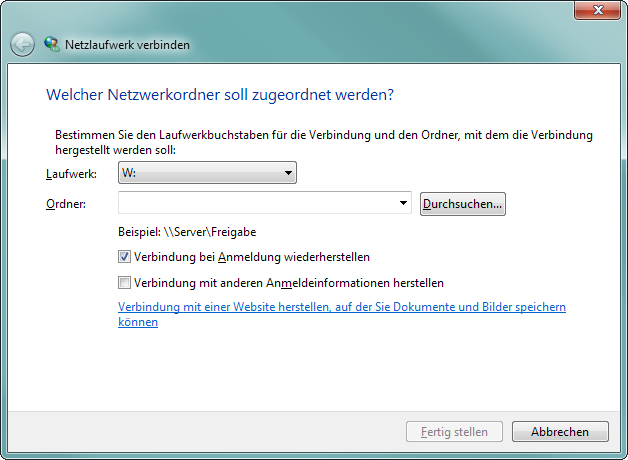
3. Klicken Sie danach bitte (in dem neuen Fenster) solange auf „Weiter“ bis Sie zur Frage „geben Sie den Standort der Website an“ kommen. Dort tragen Sie bitte die URL WebDav (SSL) „https://u1XXXXXXXX.1blu.de“ ein und klicken dann auf „Weiter“.
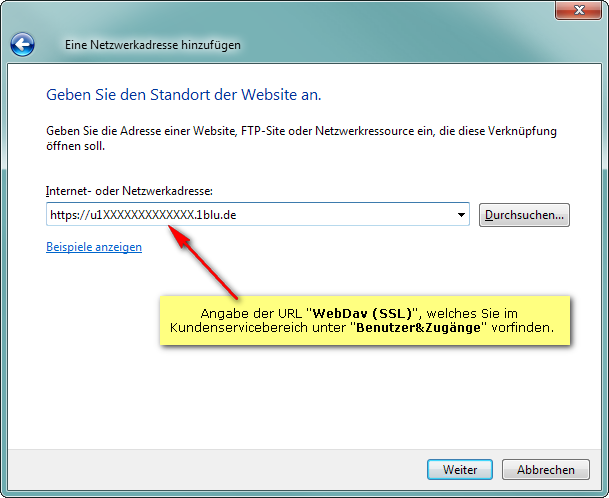
 Wichtiger Hinweis:
Wichtiger Hinweis:
Bitte beachten Sie, dass die WebDAV-Verbindung über den Port 443 (TCP/IP) stattfindet. Gegebenenfalls müssen Sie diesen Port explizit bei Ihrem Router freischalten.
4. Sie werden nun aufgefordert einen Benutzernamen und ein Passwort einzugeben. Diese Angaben können Sie ebenfalls in Ihrem Kundenservicebereich einsehen. Dazu loggen Sie sich in Ihrem  1blu-Kundenlogin ein. Wählen Sie „Meine Produkte > Ihr 1blu Drive > Benutzer & Zugänge“ und klicken auf das Lupensymbol hinter dem gewünschten Benutzer.
1blu-Kundenlogin ein. Wählen Sie „Meine Produkte > Ihr 1blu Drive > Benutzer & Zugänge“ und klicken auf das Lupensymbol hinter dem gewünschten Benutzer.

Nach Eingabe der Benutzerdaten klicken Sie bitte auf „OK“.
5. Vergeben Sie im nächsten Fenster nun einen frei wählbaren Namen für die Netzwerkressource und klicken Sie auf „Weiter“ und danach auf „Fertigstellen“.
6. Windows durchsucht nun Ihren Webspace. Danach können Sie auf die Netzwerkressource zugreifen.
Verfasser: 1blu Support-Team
Letzte Änderung:
Wie kann ich Daten verschlüsselt auf 1blu-Drive ablegen?
Wie kann ich Daten verschlüsselt auf 1blu-Drive ablegen?
Generell bietet Ihnen 1blu-Drive bereits eine verschlüsselte Daten-Übertragung per Webdav oder FTPS/SFTP. Bei besonders sensiblen Daten kann es zusätzlich sinnvoll sein, auch die Daten selbst zu verschlüsseln, bevor Sie sie auf Ihr 1blu-Drive übertragen. Hierfür empfehlen wir Ihnen die kostenlose Software Duplicati.
Duplicati ist eine Backupsoftware, die Daten verschlüsselt und anschließend automatisch in Ihrem 1blu-Drive speichern kann.
Alle Informationen zu Duplicati sowie den Downloadlink erhalten Sie hier (https://www.duplicati.com/).
So nutzen Sie 1blu-Drive mit Duplicati:
1. Starten Sie Duplicati und erstellen Sie eine neue Sicherung.
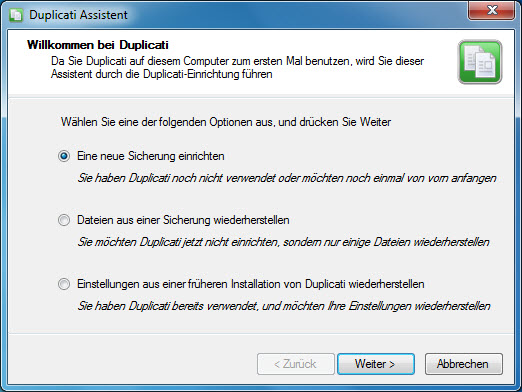
2. Benennen Sie Ihre Sicherung (z.B. 1blu-Drive).
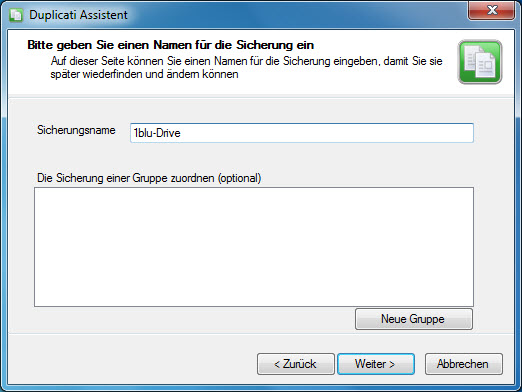
3. Wählen Sie nun die Daten aus, die Sie gerne auf Ihrem 1blu-Drive sichern möchten.

4. Anschließend sollten Sie ein möglichst sicheres Passwort zum Schutz Ihrer Dateien auswählen.
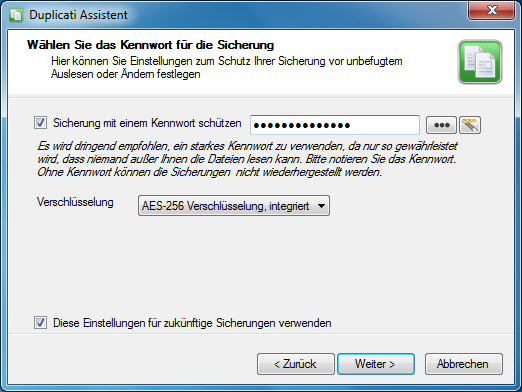
5. Bei der Wahl des Speicherorts klicken Sie auf „FTP-basierend“.
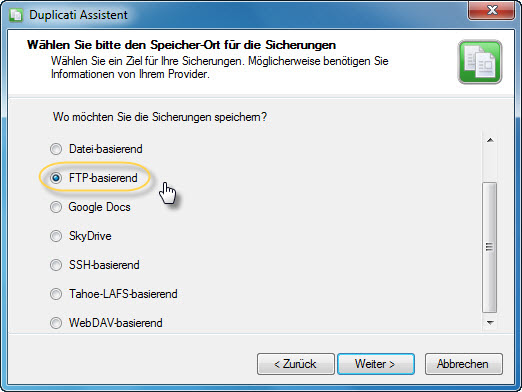
6. Beim Schritt „Optionen für Sicherungsziel“ geben Sie folgende Daten ein:
- Server: Ihre persönliche FTP-Serveradresse (FTP-Hostname) finden in Ihrem 1blu-Kundenservicebereich unter Meine Produkte\ Benutzer & Zugänge\ Daten anzeigen (z.B. <benutzername>.jupiter.1blu.de) .
- Pfad: Legen Sie hier einen Pfad für die Sicherung auf Ihrem 1blu-Drive fest. Wählen Sie dazu einen beliebigen Namen aus.
- Markieren Sie „Benutze SSL“ und „Passive Verbindung benutzen“.
- Tragen Sie Ihren 1blu-Drive Benutzernamen und das Passwort (für FTP) ein.
- Nutzen Sie Port 21.
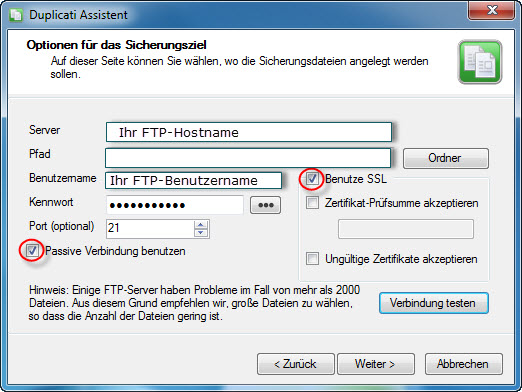
7. Beim Klicken auf „Weiter“ gelangen Sie nun zu den erweiterten Einstellungen, wo Sie die Möglichkeit haben Ihre Backup-Funktion weiter anzupassen oder die aktuellen Duplicati-Einstellungen beizubehalten.
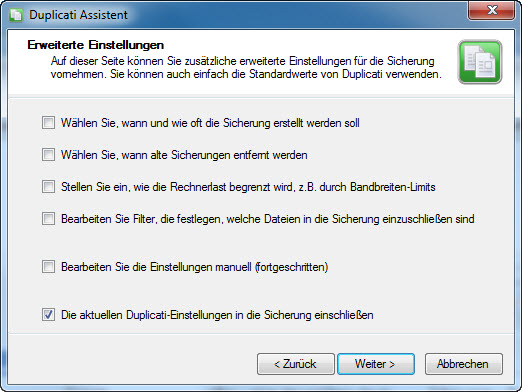
8. Im letzten Schritt setzen Sie ein Häkchen bei „Die Sicherung jetzt starten“ und klicken auf „Fertigstellen“.
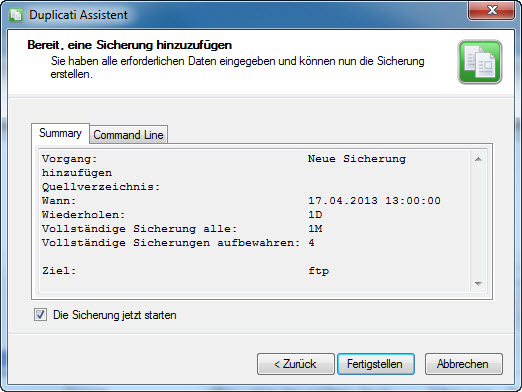
Die von Ihnen ausgewählten Daten werden nun automatisch und verschlüsselt in Ihrem 1blu-Drive abgespeichert. Zur späteren Wiederherstellung der Daten starten Sie das Programm einfach erneut und wählen „Dateien aus einer Sicherung wiederherstellen“.
Verfasser: 1blu Support-Team
Letzte Änderung:
Kann ich meinen 1blu-Drive erweitern?
Kann ich meinen 1blu-Drive erweitern?
Bei den 1blu-Drive Paketen stehen Ihnen monatlich buchbare Speichererweiterungen zur Verfügung.
Für 1blu-Drive „Home“, „Power“ und „Business“ können Sie Speichererweiterungen von 50 GB, 100 GB, 250 GB oder 500 GB in Ihrem persönlichen Kundenservicebereich buchen. Die Erweiterungen haben jeweils eine Laufzeit von einem Monat.
Das Traffic-Volumen ist bei den 1blu-Drive Paketen nicht limitiert. Sie können Daten-Uploads und Downloads nach Wunsch vornehmen.
 Hinweis:
Hinweis:
Bitte beachten Sie, dass Speichererweiterungen kostenpflichtig sind.
Verfasser: 1blu Support-Team
Letzte Änderung:
Wie kann ich mehrere Dateien auf einmal übertragen?
Wie kann ich mehrere Dateien auf einmal übertragen?
1. Klicken Sie zunächst in der oberen Menüleiste auf den Button „Hochladen“ und wählen Sie „Von Computer“ aus.
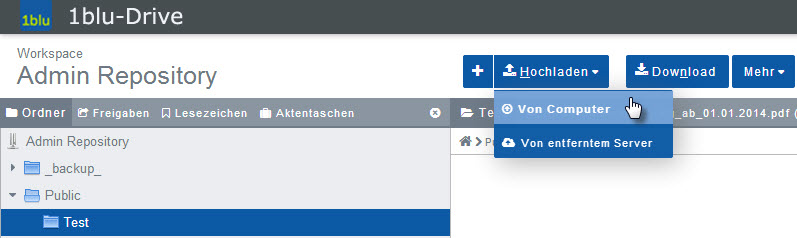
2. Jetzt klicken Sie auf „PC durchsuchen“ und wählen die Dateien aus, die Sie hochladen möchten. Hierzu genügt es auch, das Dateisymbol per Drag & Drop in das Ansichtsfenster zu ziehen. Die Dateien werden nun automatisch übertragen.
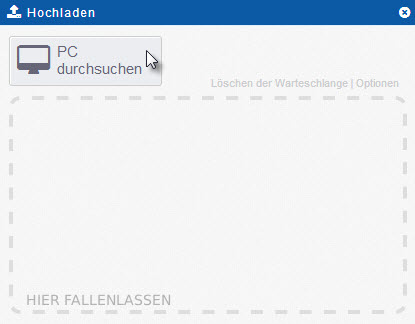
Verfasser: 1blu Support-Team
Letzte Änderung:
Wie kann ich per Smartphone auf meine Dateien zugreifen?
Der Artikel wird zur Zeit überarbeitet und kann leider nicht angezeigt werden.Verfasser: 1blu Support-Team
Letzte Änderung:
1blu-Drive » Benutzerverwaltung
Mein neuer Benutzer hat keinen Private-Ordner
Mein neuer Benutzer hat keinen Private-Ordner
Sie haben einen neuen Benutzer angelegt und sich im Online-Speicher angemeldet, sehen aber keinen Private-Ordner?
Nach dem Login im Online-Speicher wird standardmäßig nur der Public-Ordner angezeigt. Um auf den Private-Ordner zu wechseln, klicken Sie bitte oben bei „Meine Verzeichnisse“ auf „Private“, nun sehen Sie den Private-Ordner sowie dessen Inhalt.
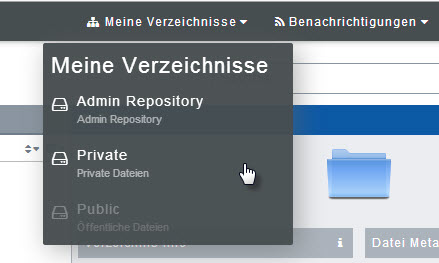
Verfasser: 1blu Support-Team
Letzte Änderung:
1blu-Drive - Neuer Benutzer - Auf welche Verzeichnisse habe ich Zugriff?
1blu-Drive - Neuer Benutzer - Auf welche Verzeichnisse habe ich Zugriff?
Ich habe über den Kundenservicebereich einen neuen Benutzer angelegt. Auf welche Verzeichnisse habe ich Zugriff?
Jeder Benutzer hat einen eigenen Private- sowie den Public-Ordner zur Verfügung. Über den Public-Ordner können somit bequem Dateien zwischen den Benutzer geteilt werden. Der Private-Ordner steht lediglich dem zugehörigen Benutzer zur Verfügung.
 Hinweis:
Hinweis:
Der Hauptbenutzer hat als Administrator Zugang zu allen Verzeichnissen.
Verfasser: 1blu Support-Team
Letzte Änderung:
Wie lege ich fest, wer auf eine Datei zugreifen kann?
Wie lege ich fest, wer auf eine Datei zugreifen kann?
Wenn Sie einen öffentlichen Link für eine Datei erstellt haben, können sie gleichzeitig auch immer ein Passwort dafür anlegen. Wenn Sie möchten, dass ein Dritter Zugriff auf diese Datei hat, müssen Sie das gesetzte Passwort einfach an diese Person weitergeben. So ist auch der Download ohne den Zugang zu Ihrem Onlinespeicher möglich.
Weitere Optionen:
- Bestimmen Sie die Anzahl der zulässigen Downloads und begrenzen Sie diese beliebig.
- Legen Sie die Gültigkeit des öffentlichen Links fest, indem Sie eine Anzahl an Tagen angeben, nach denen der Link ungültig wird.
 Wichtiger Hinweis:
Wichtiger Hinweis:
Eine genaue Anleitung, wie Sie Ihre Dateien mit anderen teilen können, finden Sie hier.
Verfasser: 1blu Support-Team
Letzte Änderung:
Wie kann ich die Freigabe einer Datei oder eines Ordners wieder aufheben?
Wie kann ich die Freigabe einer Datei oder eines Ordners wieder aufheben?
Diese Anleitung beschreibt, wie Sie eine einmal freigegebene Datei oder einen Ordner wieder schützen können.
So geht’s Schritt für Schritt:
Freigabe einer Datei beenden
1. Wählen Sie die entsprechende Datei aus und klicken Sie mit der rechten Maustaste darauf. Wählen Sie nun den Menüpunkt „Öffentlicher Link“ aus.
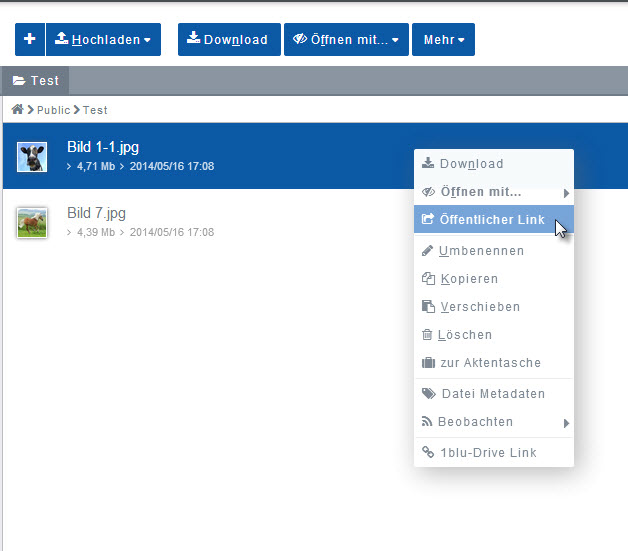
2. Der oder die bestehende(n) Link(s) werden Ihnen nun unter „Bestehende Links“ aufgelistet. Um die Freigabe zu beenden, klicken Sie einfach auf dieses Symbol: 
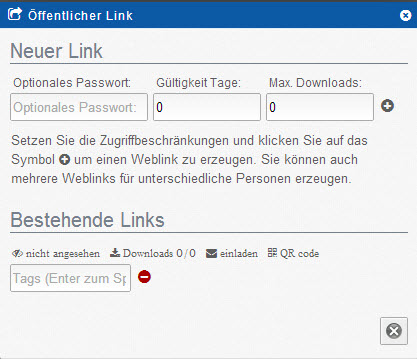
Freigabe eines Ordners beenden
1. Wählen Sie einen Ordner aus und klicken Sie mit der rechten Maustaste darauf. Wählen Sie nun aus dem Menü „Öffentlicher Link“ aus.
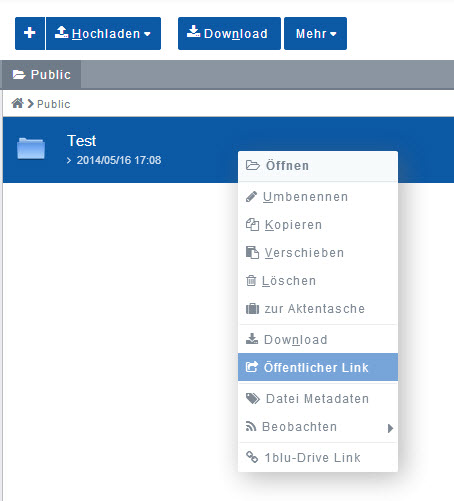
2. In dem neu geöffneten Fenster klicken Sie nun einfach ganz unten auf den Button: 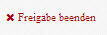
Verfasser: 1blu Support-Team
Letzte Änderung:
1blu-Drive » Backup
1blu Drive - Gibt es ein Backup meiner Daten?
1blu Drive - Gibt es ein Backup meiner Daten?
Um Sie vor Datenverlusten zu schützen, werden Backups Ihres Onlinespeichers erstellt. Wir stellen Ihnen insgesamt 11 Backupstände zur Verfügung, auf die Sie jederzeit zugreifen können. Hierbei handelt es sich um Backups der jeweils letzten 7 Tage und zusätzlich Backups der letzten 4 Sonntage. Selbstverständlich verfügen Sie über Einzelzugriff auf die von Ihnen gewünschten Dateien und Verzeichnisse.
In Ihrem persönlichen Kundenservicebereich können Sie per Mausklick einen Komplett-Restore (Wiederherstellung) auf einen gewünschten Backupstand vornehmen.
Verfasser: 1blu Support-Team
Letzte Änderung:
Wie kann ich ein Restore (Wiederherstellung) meines gesamten 1blu-Drives durchführen?
Der Artikel wird zur Zeit überarbeitet und kann leider nicht angezeigt werden.Verfasser: 1blu Support-Team
Letzte Änderung:
Wie kann ich ein Backup einzelner Dateien oder Verzeichnisse einspielen?
Wie kann ich ein Backup einzelner Dateien oder Verzeichnisse einspielen?
Diese Anleitung beschreibt, wie Sie auf den letzten Backupstand Ihres Onlinespeichers „1blu-Drive“ zugreifen können, um einzelne Dateien oder Verzeichnisse wiederherzustellen. So müssen Sie keinen kompletten Restore vornehmen.
So geht’s Schritt für Schritt:
1. Wenn Sie sich über 1blu-Drive oder per WebDav/FTPS mit Ihrem Onlinespeicher verbinden, befinden sich alle Backup-Daten direkt in der obersten Ebene der Verzeichnisstruktur in dem Ordner „_backup_“.
 Hinweis:
Hinweis:
Ihre Zugangsdaten finden Sie im Menüpunkt „Benutzer & Zugänge“.
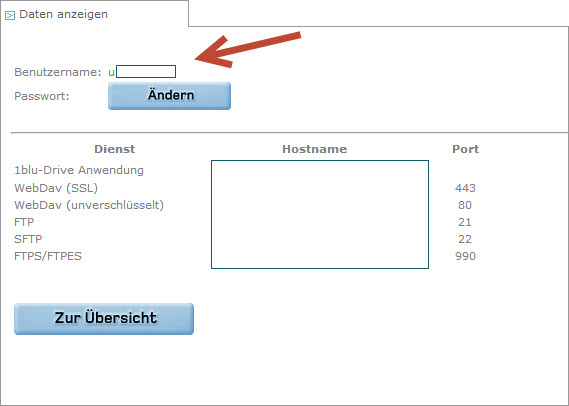
2. Da 1blu jeweils den Stand für mehrere Tage und Wochen vorhält, ist in dem Sicherungsordner „_backup_“ für jeden Tag ein Backup-Ordner hinterlegt. Die Bezeichnung dieser Ordner entspricht jeweils dem Sicherungszeitpunkt. Suchen Sie die Dateien oder Verzeichnisse aus diesem Ordner heraus, die Sie wiederherstellen möchten. Je nachdem, welches Programm Sie nutzen, erfolgt der Zugang unterschiedlich. Im Folgenden sind einige Varianten aufgelistet:
I.) Zugang über Filezilla
II.) Zugang über Ihren Browser
I.) Zugang über Filezilla:
Wenn Sie die kostenlose Open-Source-Software Filezilla nutzen, gehen Sie wie folgt vor:
1. Öffnen Sie das Programm und klicken Sie auf das Symbol „Servermanager“ in der oberen Leiste ganz links.

2. Klicken Sie nun auf „Neuer Server“, um einen neuen Server hinzuzufügen.
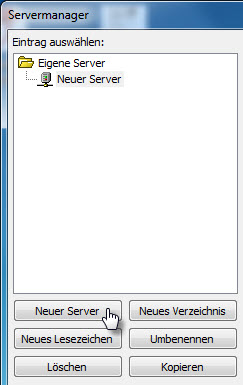
3. Nun tragen Sie auf der rechten Seite im Feld „Server“ den Hostnamen Ihrer 1blu-Drive Anwendung ein, jedoch ohne https:// davor. Als Protokoll wählen Sie bitte „SFTP“ aus. Der Port wird automatisch hinzugefügt.
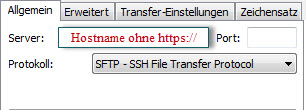
Diesen Hostnamen finden Sie in Ihrem 1blu-Kundenservicebereich den Menüpunkt „Benutzer & Zugänge“. Wählen Sie dann „Daten anzeigen“ und kopieren Sie den Hostnamen in der ersten Zeile.
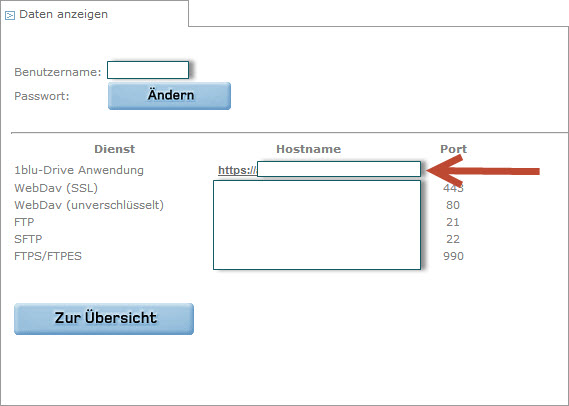
 Hinweis:
Hinweis:
Bitte beachten Sie, dass nur der Hauptbenutzer Zugang zum Backup-Ordner hat.
4. Als Verbindungsart wählen Sie bitte „Normal“ aus. Benutzer und Passwort finden Sie ebenfalls in Ihrem 1blu-Kundenservicebereich unter den Menüpunkt „Benutzer & Zugänge“ (siehe Grafik oben).
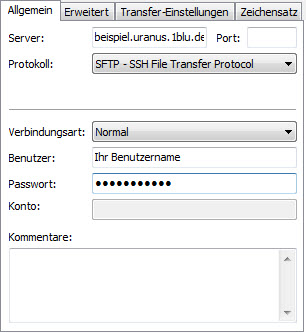
5. Wenn Sie nun auf  klicken, wird Ihnen im Root-Verzeichnis der Backup-Ordner „_backup_“ angezeigt. Wenn Sie diesen öffnen, können Sie nun in den Ordnern mit den verschiedenen Backup-Ständen nach der gewünschten Datei suchen.
klicken, wird Ihnen im Root-Verzeichnis der Backup-Ordner „_backup_“ angezeigt. Wenn Sie diesen öffnen, können Sie nun in den Ordnern mit den verschiedenen Backup-Ständen nach der gewünschten Datei suchen.
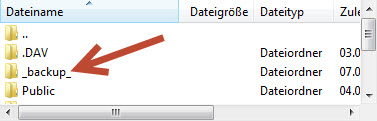
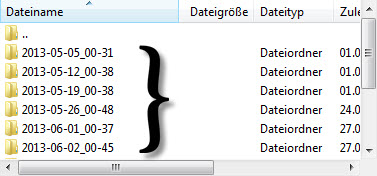
II.) Zugang über Ihren Browser:
1. Über Ihren Browser haben Sie ebenfalls Zugriff auf Ihr 1blu-Drive-Paket. Dazu geben Sie in die Adresszeile einfach den Hostnamen für die Verbindung über WebDav (SSL) ein.
Diesen Hostnamen finden Sie in Ihrem 1blu-Kundenservicebereich den Menüpunkt „Benutzer & Zugänge“. Wählen Sie dann „Daten anzeigen aus“ und kopieren Sie den Hostnamen in der zweiten Zeile.
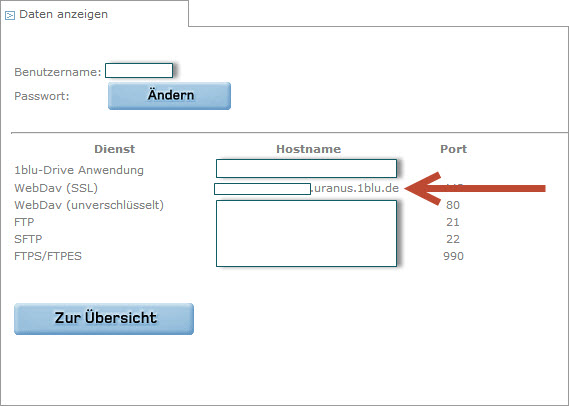
 Hinweis:
Hinweis:
Bitte beachten Sie, dass nur der Hauptbenutzer Zugang zum Backup-Ordner hat.
2. Nun werden Sie automatisch nach einem Benutzernamen und einem Passwort gefragt. Dies finden Sie ebenfalls in Ihrem 1blu-Kundenservicebereich unter den Menüpunkt „Benutzer & Zugänge“ (siehe Grafik oben).
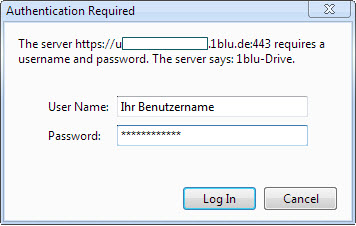
3. Wenn Sie auf „Log In“ klicken, wird Ihnen nun im Root-Verzeichnis der Backup-Ordner „_backup_“ angezeigt. Wenn Sie diesen öffnen, können Sie nun in den Ordnern mit den verschiedenen Backup-Ständen nach der gewünschten Datei suchen.
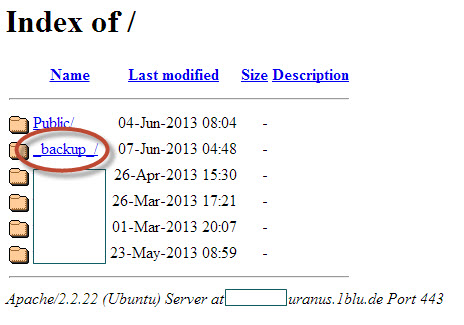
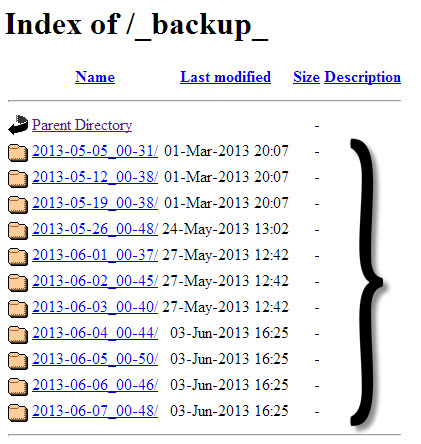
Verfasser: 1blu Support-Team
Letzte Änderung:
Wie groß darf eine Datei für den Upload höchstens sein?
Wie groß darf eine Datei für den Upload höchstens sein?
Für den Upload einer Datei auf Ihr Onlinespeicher-Paket „1blu-Drive“ gibt es je nach verwendetem Zugang (z.B. WebDav, FTP, Webinterface...) gewisse Einschränkungen bei der Größe der hochzuladenden Datei.
1. Falls Sie über Ihren Kundenservicebereich auf Ihr Paket zugreifen, werden Sie durch einen Klick auf den Button  automatisch zum Webinterface weitergeleitet. Dort beträgt die maximale Größe für den Upload einer Datei 2 GB.
automatisch zum Webinterface weitergeleitet. Dort beträgt die maximale Größe für den Upload einer Datei 2 GB.
2. Für den Upload via WebDav gibt es eine Beschränkung von 50 MB. Diese ist jedoch Windows-intern und kann durch eine Änderung in der Registry aufgehoben werden.
Das Time-Out für die Upload-Dauer beträgt 30 Minuten.
3. Für den Upload einer Datei via FTP/FTPS/SFTP gibt es keine clientseitige Beschränkung.
Verfasser: 1blu Support-Team
Letzte Änderung:
Wie nutze ich das Programm "rSync"?
Der Artikel wird zur Zeit überarbeitet und kann leider nicht angezeigt werden.Verfasser: 1blu Support-Team
Letzte Änderung:
Wie sichere ich Daten vom Synology NAS auf meinem 1blu Drive?
Wie sichere ich Daten vom Synology NAS auf meinem 1blu Drive?
Ab der Version 6.0 des DiskStation Manager (DSM) können Sie die Daten von Ihrem Synology NAS ganz einfach mit Ihrem 1blu Drive via WebDAV synchronisieren. Dazu gehen Sie bitte wie folgt vor:
So geht’s Schritt für Schritt:
1. Rufen Sie im Hauptmenü Ihrer Diskstation den Unterpunkt „Cloud Sync“ auf.
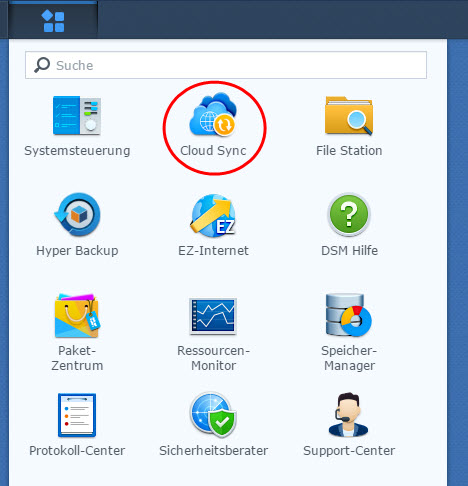
2. Klicken Sie nun auf „WebDAV“ und dann auf „Weiter“.
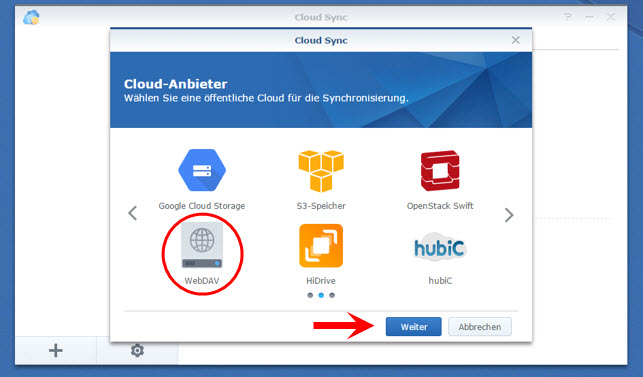
3. Im nächsten Fenster müssen Sie nun noch Server-Adresse, Benutzernamen und Kennwort eintragen:
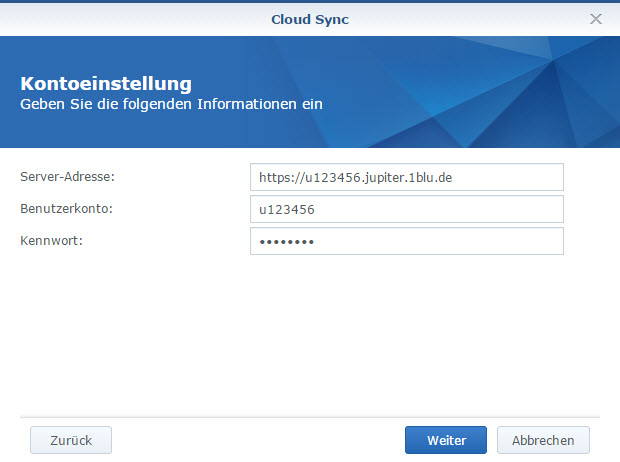
Hinweis: Diese Daten finden Sie in Ihrem 1blu-Kundenservicebereich. Dort wählen Sie unter „Meine Produkte“ Ihr 1blu-Drive-Paket aus. Anschließend klicken Sie auf „Benutzer & Zugänge“ und dann auf „Daten anzeigen“. Oben sehen Sie Ihren Benutzernamen und in der untersten Zeile befindet sich der Servername:
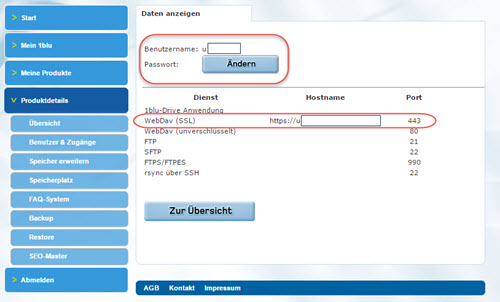
4. Wenn Sie nun auf „Weiter" klicken, gelangen Sie zur Aufgabeneinstellung:
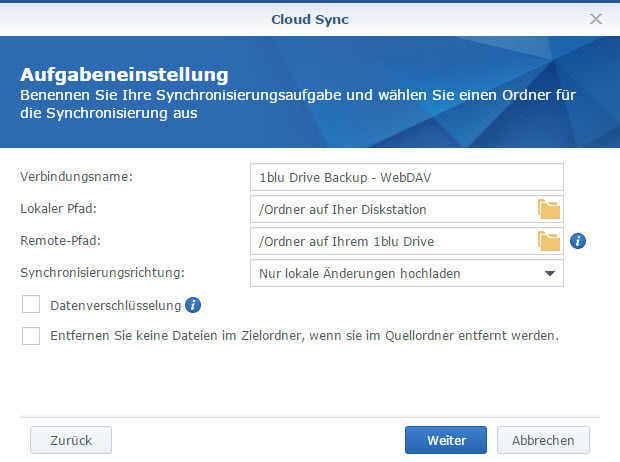
 Hinweise:
Hinweise:
Verbindungsname: frei wählbar
Lokaler Pfad: der zu sichernde Ordner auf der Diskstation
Remote-Pfad: Ordner auf dem 1blu Drive, in dem das Backup gespeichert werden soll
Synchronisierungsrichtung: Auswahl, in welche Richtung synchronisiert werden soll
Datenverschlüsselung: Wenn Sie hier einen Haken setzen, werden Ihre Daten mit einem von Ihnen gewählten Passwort von der Diskstation verschlüsselt. Bitte beachten Sie, dass die Entschlüsselung der Daten nur mit diesem Passwort möglich ist.
5. Bitte bestätigen Sie nun Ihre Eingaben, indem Sie auf „Übernehmen" klicken.
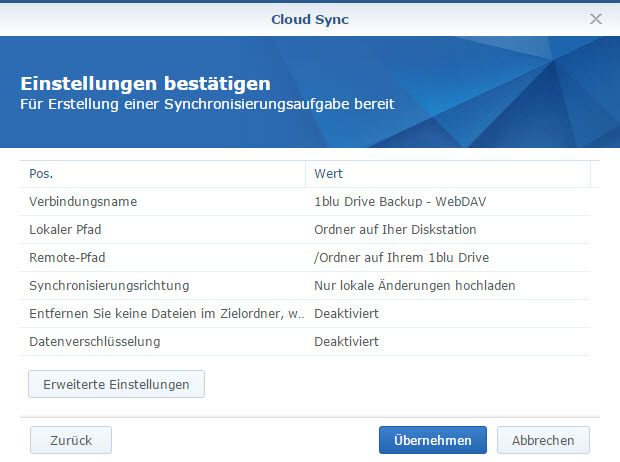
6. Die Synchronisation ist jetzt aktiv.
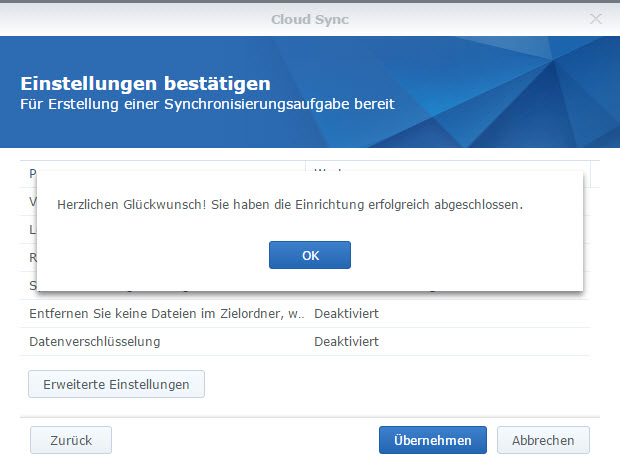
Verfasser: 1blu Support-Team
Letzte Änderung:
1blu-SEO-Master
Wie oft in der Woche wird die Platzierung meiner Website überprüft?
Wie oft in der Woche wird die Platzierung meiner Website überprüft?
Die Platzierungen werden täglich überprüft. Dies geschieht zu keinem genau festgelegten Zeitpunkt, aber immer innerhalb von 24 Stunden.
Verfasser: 1blu Support-Team
Letzte Änderung:
Kann ich Rankings auf Anfrage überprüfen?
Kann ich Rankings auf Anfrage überprüfen?
Ja. Jede Platzierung kann bei Bedarf durch Betätigen der Schaltfläche „Check durchführen“ für ein einzelnes Keyword geprüft werden.
Verfasser: 1blu Support-Team
Letzte Änderung:
Warum zeigt der 1blu-SEO-Master „Powered by Positionly“ andere Ergebnisse als bei der manuellen Überprüfung durch Google?
Warum zeigt der 1blu-SEO-Master „Powered by Positionly“ andere Ergebnisse als bei der manuellen Überprüfung durch Google?
Es gibt verschiedene Gründe, warum die Positionen, die Sie im 1blu-SEO-Master „Powered by Positionly“ und Google sehen, voneinander abweichen können.
1. Google passt die Suchergebnisse dem jeweiligen Benutzer an. Das heißt, dass individuelle Ergebnisse basierend auf Ihrem Standort (IP-Adresse) geliefert werden.
2. Sollten Sie in Ihrem Google+ Konto oder Gmail-Konto angemeldet sein, dann zeigt Ihnen Google ebenfalls personalisierte Ergebnisse auf Grundlage Ihres Browser-Verlaufs.
3. Google testet seinen Algorithmus bei bestimmten Benutzern, weshalb sich einige der Ergebnisse von denen anderer Nutzer unterscheiden können.
4. Die verschiedenen Datenzentren von Google können während eines Updates unterschiedliche Ergebnisse liefern.
Verfasser: 1blu Support-Team
Letzte Änderung:
Warum gibt es Schwankungen bei der Platzierung meiner Website?
Warum gibt es Schwankungen bei der Platzierung meiner Website?
Schwankungen treten auf, da Google des Öfteren Anpassungen an seinem Algorithmus vornimmt. Meist wirken sich diese nur auf wenige Websites und in geringem Umfang aus. Ab und zu nimmt Google aber auch umfassendere Algorithmus-Änderungen vor. Diese wirken sich dann auf eine größere Zahl an Websites aus.
Wenn Sie eine ungewöhnliche Platzierung eines Keywords feststellen, warten Sie bitte entweder 24 Stunden, damit die korrigierte Rangliste abgerufen wird, oder führen Sie eine manuelle Platzierungsprüfung durch.
Verfasser: 1blu Support-Team
Letzte Änderung:
Werden die Daten meiner Platzierungen nach einer gewissen Zeit entfernt?
Werden die Daten meiner Platzierungen nach einer gewissen Zeit entfernt?
Alle Platzierungsdaten werden auf unbestimmte Zeit festgehalten. Sie müssen sich keine Sorgen über die Sicherung Ihrer Daten machen, es werden regelmäßige Backups durchgeführt.
Verfasser: 1blu Support-Team
Letzte Änderung:
Wie lange dauert es, bis meine ersten Ergebnisse erscheinen?
Wie lange dauert es, bis meine ersten Ergebnisse erscheinen?
Dies sollte nicht mehr als 2-5 Minuten dauern. Wenn Ihre Website nicht unter den ersten 100 Ergebnissen ist, wird ein Minuszeichen anstelle des Platzierungswerts angezeigt.
Verfasser: 1blu Support-Team
Letzte Änderung:
Belegen deaktivierte Websites trotzdem Ressourcen meines Kontos?
Belegen deaktivierte Websites trotzdem Ressourcen meines Kontos?
Wurde Ihre Seite deaktiviert, dann stehen Ihnen die zuvor genutzten Ressourcen, wie Keywords, Engines oder Benutzer wieder zur Verfügung.
Verfasser: 1blu Support-Team
Letzte Änderung:
Gibt es einen mobilen Zugriff für iOS und Android?
Gibt es einen mobilen Zugriff für iOS und Android?
Ja, die entsprechenden Anwendungen finden Sie in den App-Stores:
 https://iphone.positionly.com/
https://iphone.positionly.com/
 https://android.positionly.com/
https://android.positionly.com/
Verfasser: 1blu Support-Team
Letzte Änderung:
Ist der 1blu-SEO-Master auf mobilen Browsern voll funktionsfähig?
Ist der 1blu-SEO-Master auf mobilen Browsern voll funktionsfähig?
Ja! Wir verwenden nur moderne Web-Technologien (kein Flash), weshalb alles problemlos auf Ihrem mobilen Browser funktionieren sollte.
Verfasser: 1blu Support-Team
Letzte Änderung:
Erste Schritte - Wie starte ich den 1blu-SEO-Master?
Erste Schritte - Wie starte ich den 1blu-SEO-Master?
Der 1blu-SEO-Master „Powered by Positionly“ ist ein onlinebasiertes Anlalyse- und Optimierungstool, mit dem Sie Ihre Sichtbarkeit in Suchmaschinen überwachen und Ihre Konkurrenz und Ihre eigene SEO Performance analysieren können. Dies ist die ideale Ausgangsbasis, um Ihre Platzierungen in Suchmaschinen zu verbessern.
Für den Start empfehlen wir Ihnen folgende Herangehensweise:
1. Bitte loggen Sie sich in Ihrem 1blu-Kundenservicebereich ein und navigieren Sie zum Menüpunkt „SEO-Master“.
2. Klicken Sie auf den Navigationspunkt „Webseite“ im oberen Bereich der Anwendung.
3. Geben Sie die Webseiten-Adresse ein, für die Sie Schlagwörter(Keywords) erfassen möchten.
4. Klicken Sie auf „Weiter“.
5. Wählen Sie die Suchmaschine, die die Schlagwörter (Keywords) Ihrer Webseite erfassen soll.
6. Klicken Sie auf „Weiter“.
7. Geben Sie die Schlagwörter (Keywords) ein, die für Ihre Webseite erfasst werden sollen.
8. Klicken Sie auf „Weiter“.
Wettbewerber beobachten
Mit dem 1blu-SEO-Master können Sie nicht nur Ihre eigene Seite, sondern auch die Ihrer Konkurrenz zu verfolgen. Um Webseiten hinzuzufügen, die Sie beobachten möchten, wählen Sie den „Konkurrenten“-Link oben im Menü aus.
Backlinks
Mit dem 1blu-SEO-Master sehen Sie, wer wann auf Ihre Website verlinkt. Überwachen Sie so Ihre Bemühungen beim Aufbau von Links und erarbeiten Sie sich ein gesundes Backlink-Profil.
Webseiten-Optimierung
Mit dem 1blu-SEO-Master können Sie prüfen, in welchen Bereichen sich Ihre Webseite ggf für eine gute Suchmaschinen-Platzierung noch optimieren lässt. Klicken Sie hierzu im Navigationsbereich auf „Erforschen“ und führen Sie eine Optimierungsprüfung für Ihre Webseite durch.
Verfasser: 1blu Support-Team
Letzte Änderung:
1blu-SEO-Master » 1blu-SEO-Master Pro
Kann ich meine Berichte anpassen?
Kann ich meine Berichte anpassen?
Sie können zwei Arten von Berichten generieren lassen: eine einfache und eine detaillierte.
Der einfache Bericht genügt für die meisten Nutzer, denn er enthält die Durchschnittsgraphen für die Website und die durchschnittlichen Platzierungsänderungen für Ihre Keywords.
Der ausführliche Bericht ist ein täglicher Bericht für alle Ihre Keywords.
Verfasser: 1blu Support-Team
Letzte Änderung:
Kann ich meine Berichte exportieren?
Kann ich meine Berichte exportieren?
Ja. Sie können einen generierten Bericht als PDF oder als Liste von Keywords exportieren. Es ist auch möglich generierte Berichte in HTML-Ansicht direkt online abzurufen.
Verfasser: 1blu Support-Team
Letzte Änderung:
Wie oft erhalte ich E-Mail-Benachrichtigungen?
Wie oft erhalte ich E-Mail-Benachrichtigungen?
Allgemeine Benachrichtigungen werden wöchentlich und monatlich gesendet.
E-Mail-Benachrichtigungen zeigen auf, wie sich die Platzierungen all Ihrer Websites verändert haben. Dazu zählen auch Seiten, zu denen Sie (von einem anderen Konto) eingeladen wurden.
Verfasser: 1blu Support-Team
Letzte Änderung:
Welche Vorteile bringt die Verknüpfung mit Google Analytics?
Welche Vorteile bringt die Verknüpfung mit Google Analytics?
Es gibt zwei Gründe für die Verknüpfung Ihres 1blu-SEO-Master-Kontos mit Ihrem Google-Analytics-Konto:
Sie können Keywords importieren, die Ihnen von Google-Analytics vorgeschlagen werden.
Sie können die Aufrufe nachvollziehen, die Sie von jedem eingegebenen Keyword erhalten.
Verfasser: 1blu Support-Team
Letzte Änderung:
Kann ich mehr als ein Google-Analytics-Konto mit Positionly verbinden?
Kann ich mehr als ein Google-Analytics-Konto mit Positionly verbinden?
Ja, Sie können den 1blu-SEO-Master „Powered by Positionly“ mit mehr als einem Google-Analytics-Konto verbinden. Diese Funktion ist im Abschnitt „Einstellungen“ unter Google Analytics auf der linken Seite zu finden.
Verfasser: 1blu Support-Team
Letzte Änderung:
1blu-Homepagebaukasten
1blu-Homepagebaukasten - Wie erstelle ich eine Webseite mit passendem Design?
1blu-Homepagebaukasten - Wie erstelle ich eine Webseite mit passendem Design?
Mit dem 1blu-Homepagebaukasten können Sie Ihre Webseite ohne spezielle Vorkenntnisse und ganz individuell nach Ihren Wünschen gestalten. Diese Anleitung beschreibt die ersten Schritte bis zur Auswahl eines passenden Designs.
So geht’s Schritt für Schritt:
1. Loggen Sie sich in Ihren persönlichen 1blu-Kundenservicebereich und starten Sie den 1blu-Homepagebaukasten.
2. Jetzt können Sie zunächst zwischen verschiedenen Themenbereichen wählen, die zu dem Inhalt Ihrer Webseite passen. Möchten Sie z.B. eine eigene Homepage für Ihren Frisörsalon erstellen, klicken Sie auf die Kategorie „Gesundheit, Sport und Lifestyle“.
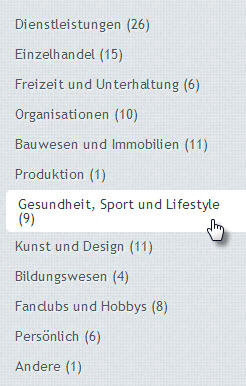
3. In dieser Kategorie finden Sie nun passende Website-Vorlagen für den gewünschten Bereich. In unserem Beispiel müssten Sie also auf die Vorlage „Schönheits-, Frisörsalon oder Nagelstudio“ klicken.
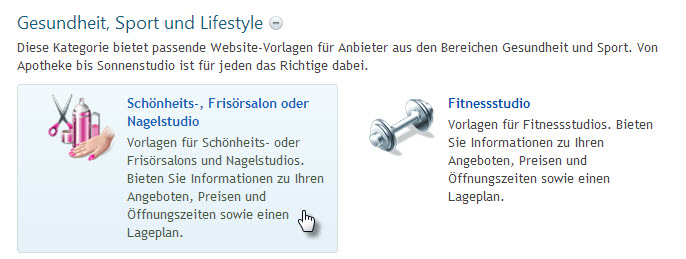
4. Im nächsten Schritt werden Sie gebeten, einige grundlegende Informationen bezüglich Ihrer neuen Webseite zu geben. Klicken Sie nach dem Ausfüllen auf „Website erstellen“.
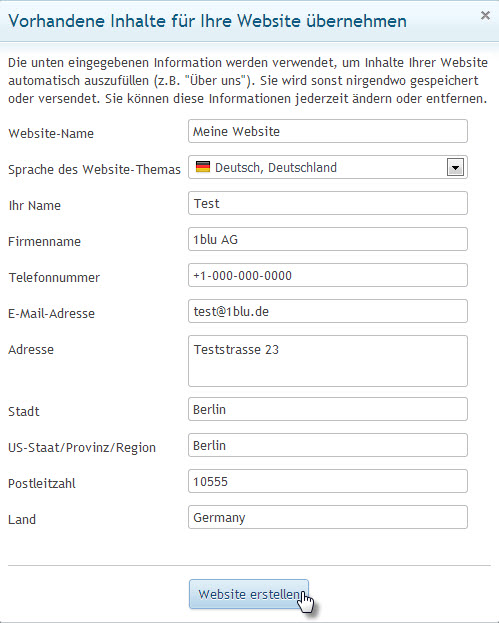
 Hinweis:
Hinweis:
Die angegebenen Daten werden lediglich dafür verwendet, um Inhalte Ihrer Website automatisch auszufüllen (z.B. „Über uns“). Sie können diese jederzeit ändern/entfernen.
5. Nun öffnet sich eine Vorlage Ihrer neuen Webseite und ein entsprechender Editor in der rechten Bildschirmhälfte. Dort klicken Sie bitte auf die Registerkarte „Design“.
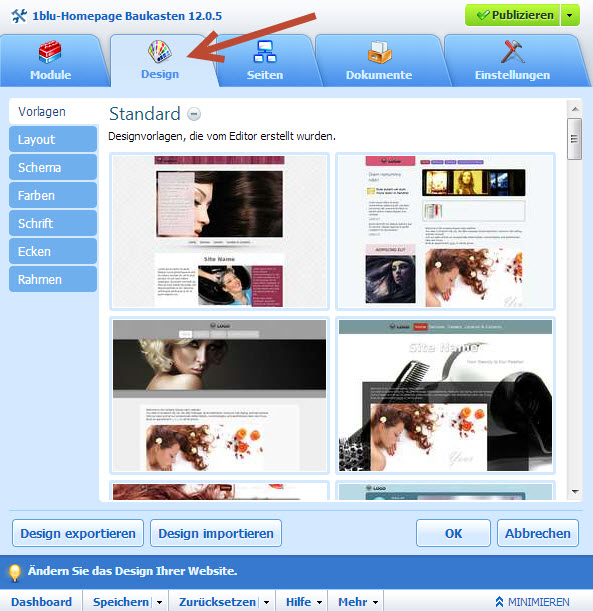
6. Hier können Sie nun zwischen verschiedenen Design-Vorlagen wählen, die Sie durch einmaliges Klicken in einer Vorschau betrachten können. Möchten Sie eines der Designs verwenden, bestätigen Sie Ihre Auswahl mit „OK“.
 Hinweis:
Hinweis:
Jedes Mal, wenn ein Website-Design erstellt wird, wird eine zufällige Zusammenstellung von Elementen verwendet. So können Sie sicher sein, dass das für Sie generierte Website-Design sich nicht wiederholen wird. Zusätzlich zu diesen zufällig generierten Designs, die im Editor zur sofortigen Vorschau und Auswahl zur Verfügung stehen, gibt es eine Reihe von Designvorlagen, die speziell für Sie von Grafikdesignern erstellt wurden.
Verfasser: 1blu Support-Team
Letzte Änderung:
1blu-Homepagebaukasten - Wie kann ich eine Seite umbenennen?
1blu-Homepagebaukasten - Wie kann ich eine Seite umbenennen?
So geht’s Schritt für Schritt:
1. Klicken Sie im Editor auf die Registerkarte „Seiten“.
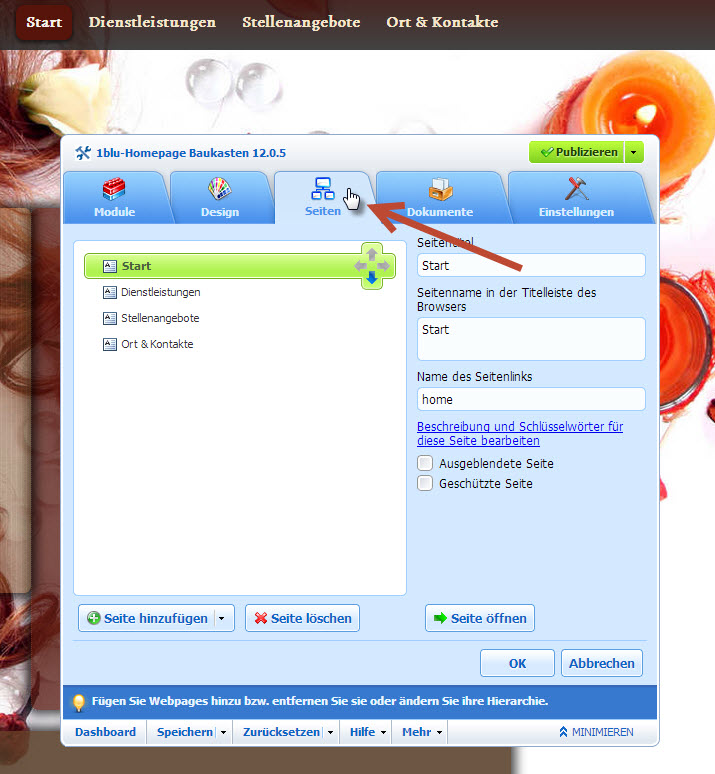
2. Dort sehen Sie die verschiedenen Seiten in einer Liste, so wie sie auch auf Ihrer Homepage angezeigt werden.
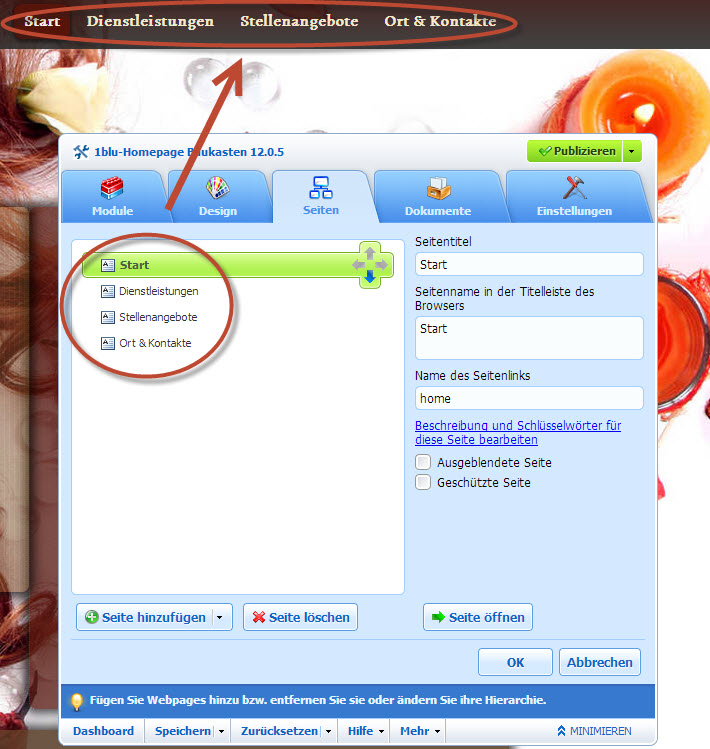
3. Wenn Sie eine dieser Seiten umbenennen möchten, klicken Sie im Editor auf das enstprechende Feld, z.B. „Start“, und geben Sie die neue Bezeichnung im Feld „Seitentitel“ ein.
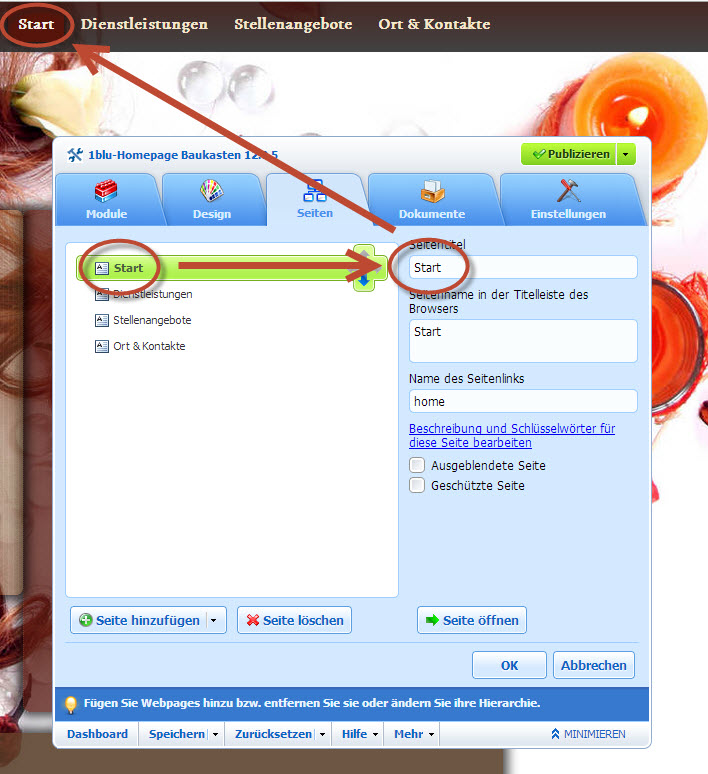
Verfasser: 1blu Support-Team
Letzte Änderung:
1blu-Homepagebaukasten - Wie kann ich eine Seite hinzufügen?
1blu-Homepagebaukasten - Wie kann ich eine Seite hinzufügen?
1. Klicken Sie im Editor auf die Registerkarte „Seiten“.
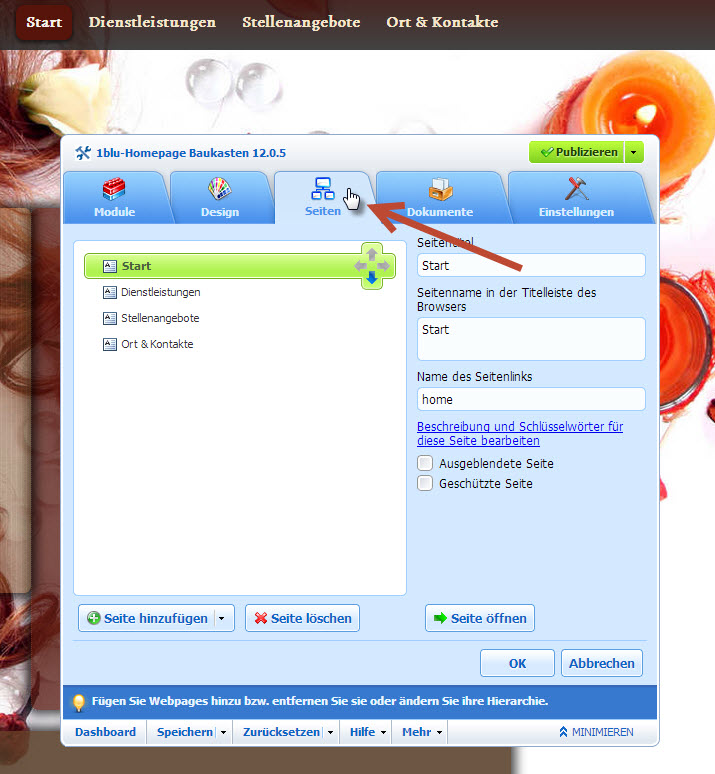
2. Klicken Sie anschließend unten auf „Seite hinzufügen“ und benennen Sie diese im Feld „Seitentitel“. Die neue Seite erscheint sofort auf der Vorschau Ihrer Homepage. Um diese wieder zu entfernen, müssen Sie einfach auf den Button „Seite löschen“ klicken.
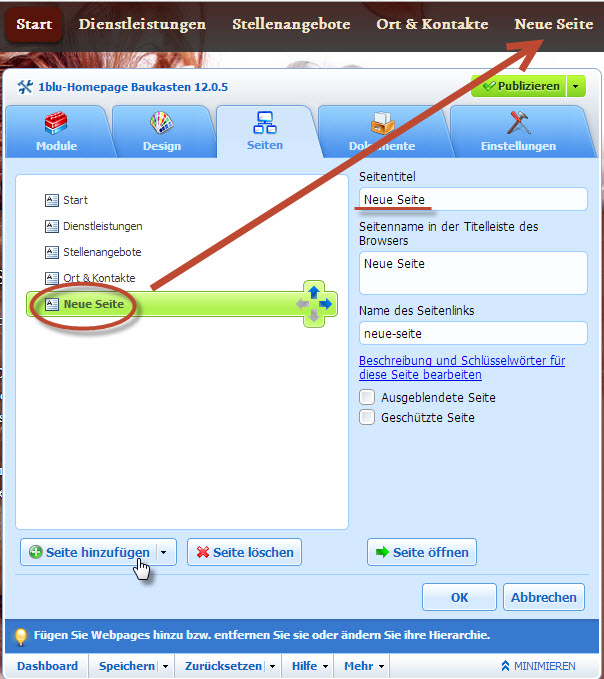
Verfasser: 1blu Support-Team
Letzte Änderung:
1blu-Homepagebaukasten - Wie kann ich ein Modul hinzufügen und bearbeiten?
1blu-Homepagebaukasten - Wie kann ich ein Modul hinzufügen und bearbeiten?
Eine Website besteht aus einer Reihe von Elementen oder Modulen, die separat bearbeitet werden können. Diese Anleitung beschreibt die Bearbeitung von Website-Modulen, wobei sich diese Prinzipien für alle Module ähneln.
So geht’s Schritt für Schritt:
1. Klicken Sie im Editor des Hauptmenüs auf die Registerkarte „Module“. Hier finden Sie eine Übersicht über die verschiedenen Module, mit denen Sie Ihre Webseite mit Inhalten füllen können, z.B. Bilder, Videos uvm.
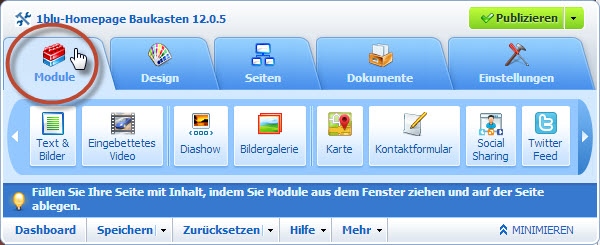
2. Wählen Sie das gewünschte Modul aus (z.B. das Kontaktformular), indem sie im Editor einmal darauf klicken. Nun bewegen Sie die Maus in das gewünschte Feld, in das Sie das Modul einfügen möchten und bestätigen dies wieder mit der linken Maustaste.
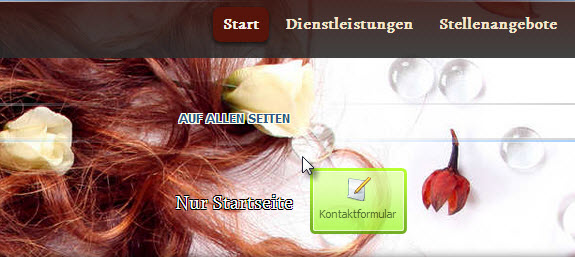
 Hinweis:
Hinweis:
Beim Hinzufügen eines Moduls auf einer Seite können Sie wählen, ob das Modul nur auf der aktuellen Seite oder auf allen Seiten der Website angezeigt werden soll. Wie genau das geht finden Sie unter folgendem Link:  Wie füge ich ein Modul nur auf einer Seite hinzu?
Wie füge ich ein Modul nur auf einer Seite hinzu?
3. Wenn Sie dieses Modul wieder löschen oder bearbeiten möchten, bewegen Sie den Mauszeiger über den Teil der Website, den Sie ändern wollen. Das Modul wird dann von einer Linie umrahmt. Neben diesem Rahmen wird ein Control Panel mit Bedienelementen zum Verschieben, Bearbeiten und Entfernen des Moduls angezeigt.
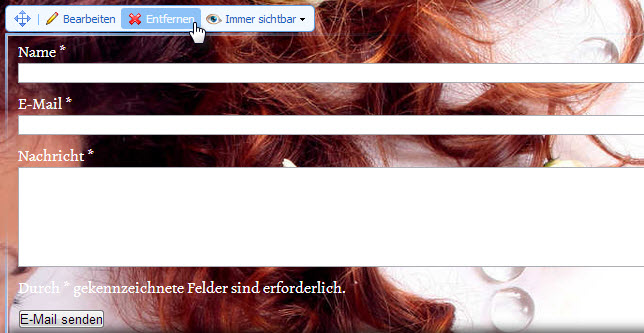
Verfasser: 1blu Support-Team
Letzte Änderung:
1blu-Homepagebaukasten - Wie lade ich Dateien auf meinen Hosting-Account und erstelle einen Link dazu?
1blu-Homepagebaukasten - Wie lade ich Dateien auf meinen Hosting-Account und erstelle einen Link dazu?
Sie können Dokumente, Bilder und andere Dateien in verschiedenen Formaten auf Ihren Hosting-Account laden. Anschließend können Sie einfach Links zu diesen Dokumenten in Ihre Webseiten einfügen. Sie können die Dateien aber auch einfach für Ihre eigenen Zwecke im Hosting-Account aufbewahren. Diese Anleitung beschreibt wie Sie dazu vorgehen müssen.
So geht’s Schritt für Schritt:
1. Klicken Sie im Hauptmenü des Editors auf die Registerkarte „Dokumente“.

2. Klicken Sie dann auf den Button „Hochladen“ und wählen Sie die gewünschte Datei für den Upload aus. Sobald die Datei hochgeladen wurde, wird sie Ihnen dort angezeigt, wie in unserem Beispiel („Wildlife.wmv“). Im rechten Bereich sehen Sie dazu die verschiedenen Eigenschaften der markierten Datei.
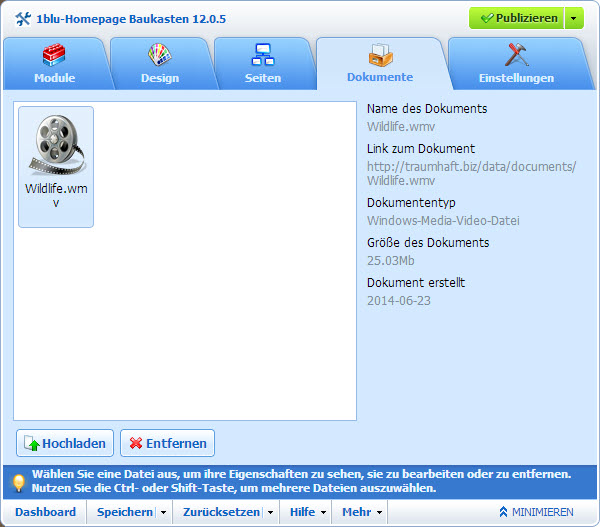
3. Damit die Besucher Ihrer Seite diese Datei herunterladen können, können Sie einen Link zu der Datei in eine Webseite einfügen. Dazu markieren Sie bitte den Text, den Sie in einen Link umwandeln möchten und klicken anschließend auf den Button „Link“.
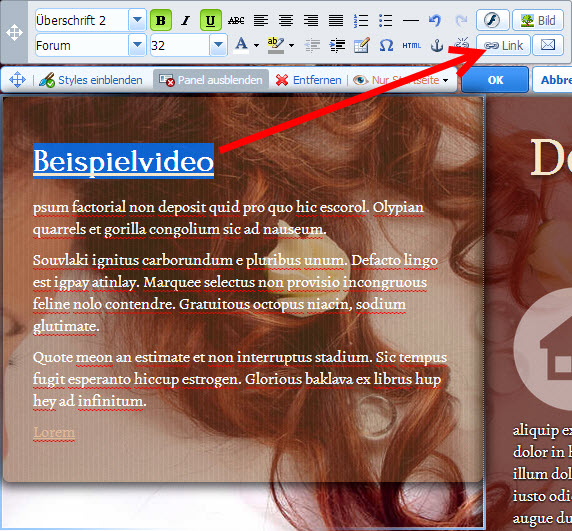
4. Wählen Sie die Option „Ein Dokument auf dieser Website“ aus und klicken anschließend auf die gewünschte Datei. Bestätigen Sie Ihre Auswahl nun mit „OK“.
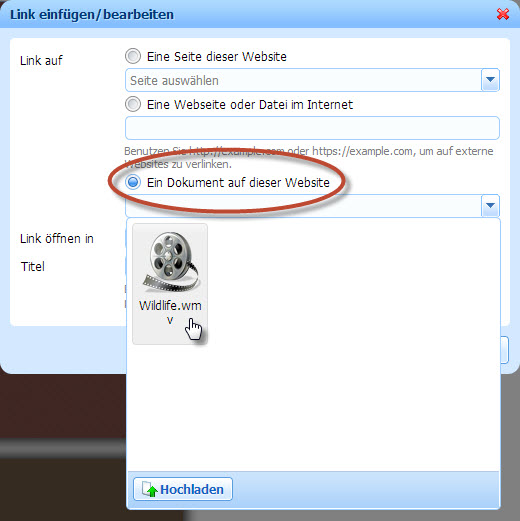
Verfasser: 1blu Support-Team
Letzte Änderung:
1blu-Homepagebaukasten - Welche Einstellungen kann ich für meine Webseite vornehmen?
1blu-Homepagebaukasten - Welche Einstellungen kann ich für meine Webseite vornehmen?
Wenn Sie im Hauptmenü des Editors auf die Registerkarte „Einstellungen“ klicken, gelangen Sie zu verschiedenen Einstellungsoptionen, um Ihre Webseite zu modifizieren.
1. Im ersten Unterpunkt „Grundeinstellungen“ können Sie zunächst den Namen Ihrer Webseite bestimmen und eine kurze Beschreibung hinzufügen. Weiterhin haben Sie die Möglichkeit die Schlüsselwörter Ihrer Website zu bearbeiten und ein Website-Symbol (Favicon) hochzuladen.
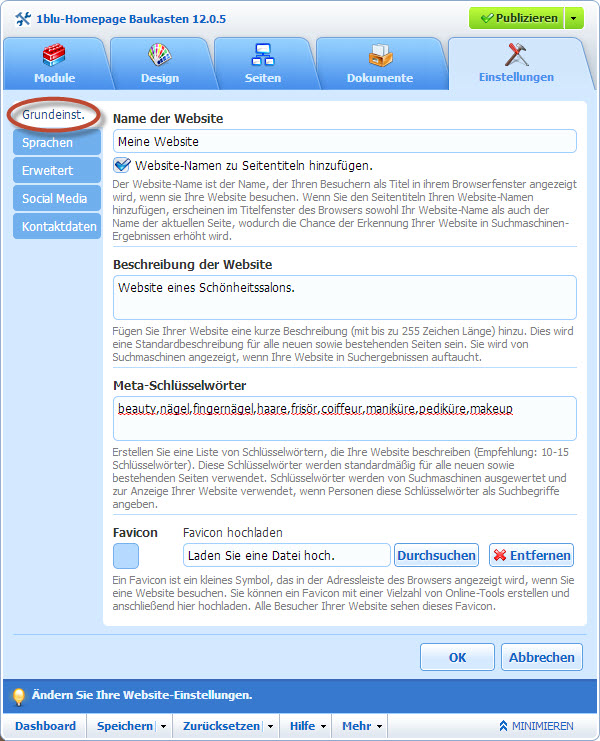
2. Im zweiten Unterpunkt „Sprachen“ können Sie die Sprache der Webseite einstellen, wobei die Hauptsprache standardmäßig angezeigt wird und jede weitere Sprache, die Sie hinzufügen möchten im Sprachauswahlmodul zur Verfügung steht.
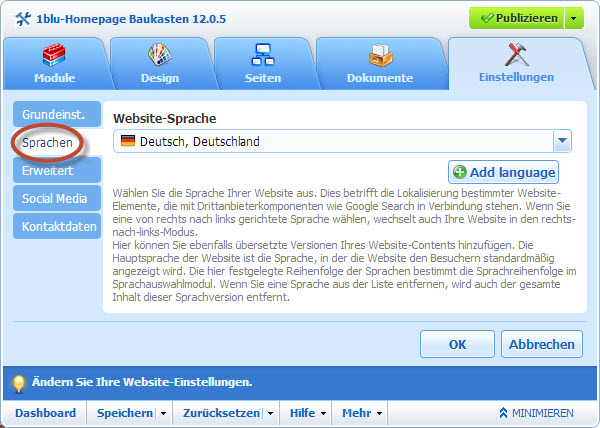
3. Der dritte Unterpunkt „Erweitert“ dient der Suchmaschinenoptimierung. Sie können also z.B. das Ranking Ihrer Website in den Suchergebnissen verbessern und verschiedene Suchmaschinendienste einbetten.
Außerdem können Sie verhindern, dass bestimmte Seiten oder Bereiche Ihrer Website von Suchmaschinen indiziert und in Suchergebnissen angezeigt werden oder auch Website-Besucher über die Verwendung nicht essenzieller Cookies auf Ihrer Website benachrichtigen.
Dies ist hauptsächlich für Webmaster mit Sitz in der Europäischen Union von Interesse.
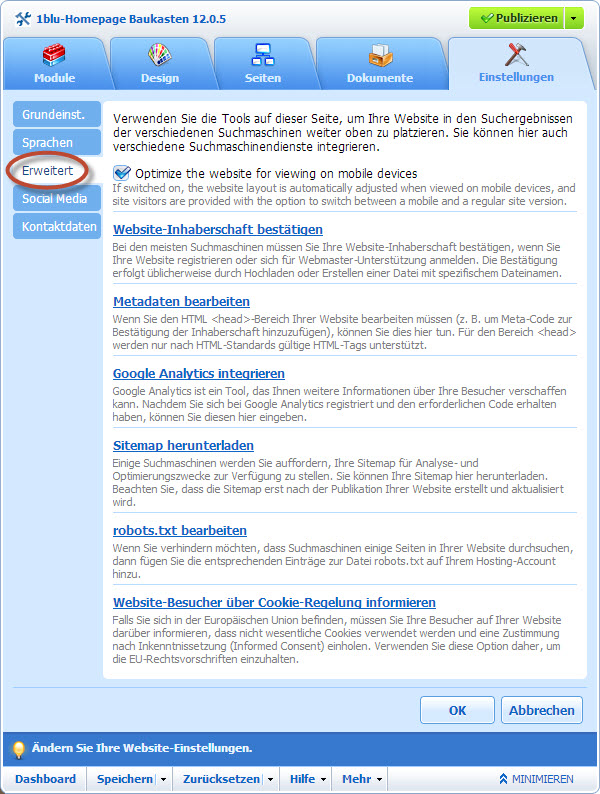
4. Im Unterpunkt „Social Media“ haben Sie die Möglichkeit eine Kopie Ihrer Website in soziale Netzwerke, wie z. B. Facebook, einzufügen.
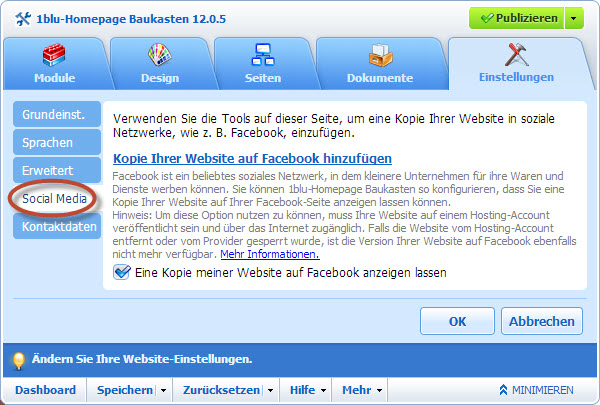
5. Im letzten Unterpunkt „Kontaktdaten“ geben Sie Ihre persönlichen Kontaktmöglichkeiten an. Diese Informationen werden an den entsprechenden Stellen Ihrer Website platziert, wie z. B. „Über uns“ oder „Kontakt“.
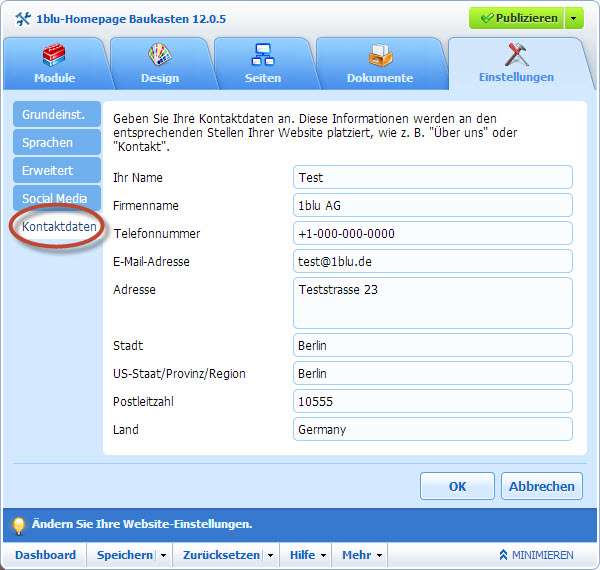
Verfasser: 1blu Support-Team
Letzte Änderung:
1blu-Homepagebaukasten - Wo finde ich das Benutzerhandbuch?
1blu-Homepagebaukasten - Wo finde ich das Benutzerhandbuch?
Das Benutzerhandbuch für Ihren 1blu-Homepagebaukasten können Sie hier herunterladen.
 Hinweis:
Hinweis:
Das Handbuch ist nicht auf den 1blu-Webbaukasten anwendbar.
Verfasser: 1blu Support-Team
Letzte Änderung:
1blu-Homepagebaukasten - Gibt es einen Passwortschutz?
1blu-Homepagebaukasten - Gibt es einen Passwortschutz?
Natürlich können Sie die erstellten Seiten mit einem Passwortschutz versehen. Wie Sie dazu vorgehen müssen, beschreibt die folgende Anleitung.
So geht’s Schritt für Schritt:
1. Wechseln Sie im Editor des Hauptmenüs zur Registerkarte „Seiten“ und klicken Sie in der Liste auf die Seite, die sie schützen möchten.
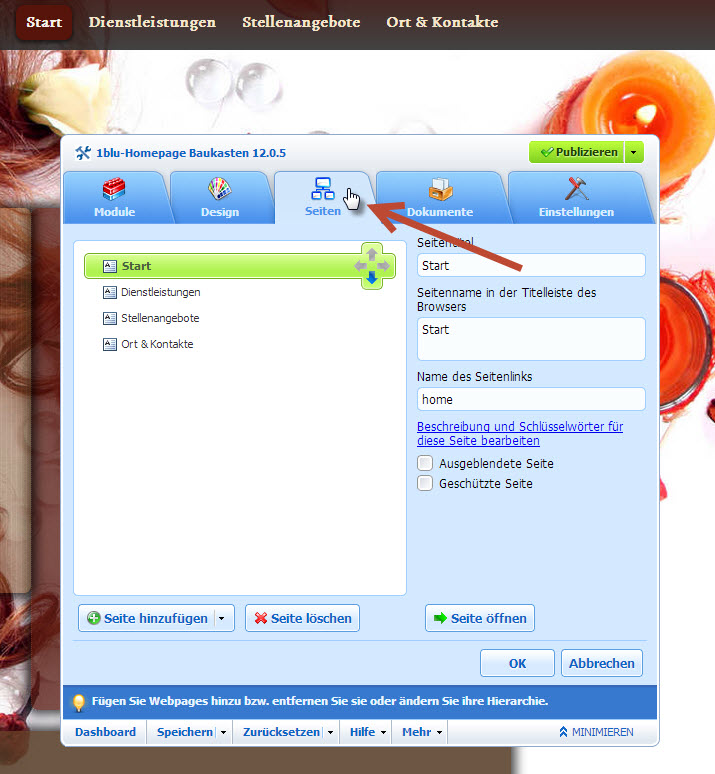
2. Wenn Sie den Zugriff auf die Seite mit einer Passwortauthentifizierung einschränken möchten, so aktivieren Sie das Kontrollkästchen bei „Geschützte Seite“.
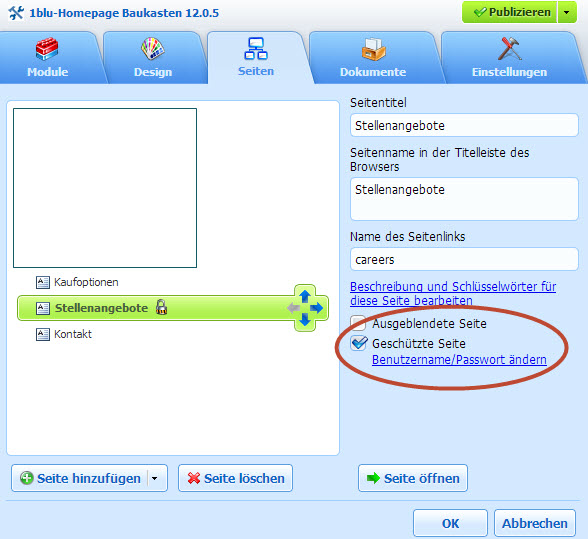
3. Geben Sie nun einen Benutzernamen und ein Passwort ein.
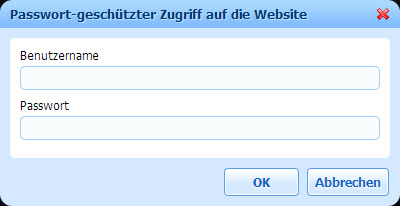
4. Klicken Sie auf OK, um die Änderungen zu speichern.
Verfasser: 1blu Support-Team
Letzte Änderung:
1blu-Homepagebaukasten - Wie kann ich eine externe Seite auf meiner Website hinzufügen?
1blu-Homepagebaukasten - Wie kann ich eine externe Seite auf meiner Website hinzufügen?
1. Wechseln Sie zur Registerkarte „Seiten“.
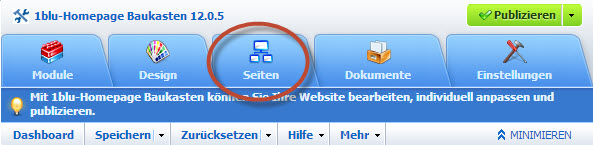
2. Klicken Sie nun rechts neben „Seite hinzufügen“ auf das Dropdown-Symbol und wählen Sie „externen Link hinzufügen“ aus.
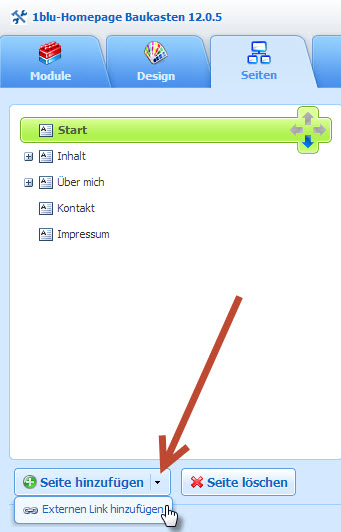
3. Jetzt erscheint die neue Seite in der Liste und wird grün gekennzeichnet. Geben Sie nun rechts den gewünschten Seitennamen ein.
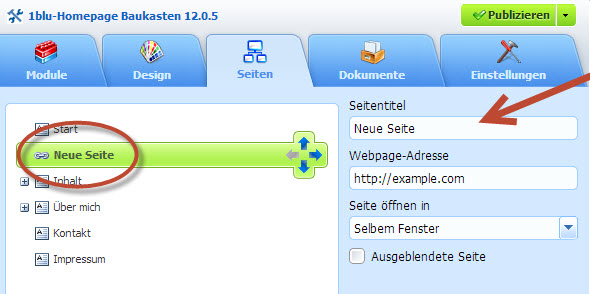
4. Geben Sie anschließend die Webpage-Adresse der externen Seite an.
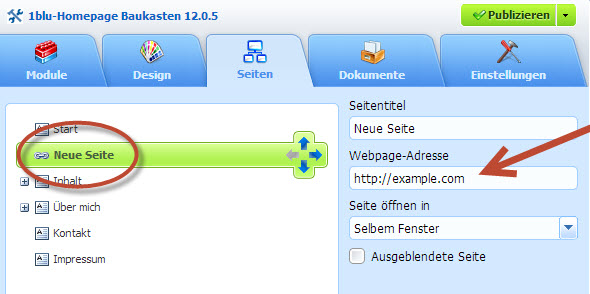
5. Bei „Seite öffnen in“ können Sie über das Dropdown-Menü abschließend wählen, wie die externe Seite geöffnet werden soll.
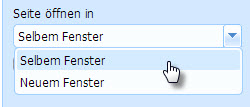
Verfasser: 1blu Support-Team
Letzte Änderung:
1blu-Homepagebaukasten - Kann ich meine erstellte Webseite speichern und laden?
1blu-Homepagebaukasten - Kann ich meine erstellte Webseite speichern und laden?
Natürlich können Sie Entwürfe Ihrer Webseite erst einmal zwischenspeichern und später wieder bearbeiten, indem Sie sie einfach wieder in Ihren 1blu-Homepagebaukasten hochladen. Die folgende Anleitung beschreibt, wie Sie dazu vorgehen müssen.

Speichern:
1. Bearbeiten Sie Ihre Webseite nach Ihren Wünschen und klicken Sie anschließend auf den kleinen Pfeil rechts neben dem Button „Speichern“, den Sie in der untersten Leiste ihres Editors finden.
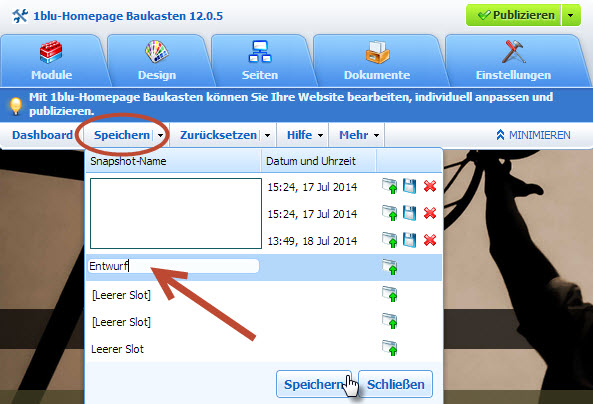
2. Nun erscheint ein Fenster, in dem alle Speicherstände aufgelistet werden. Geben Sie die Bezeichnung für Ihren Entwurf ein und klicken Sie auf „Speichern“.
Laden:
1. Um ein einen gespeicherten Entwurf zu laden, klicken Sie bitte auf den kleinen Pfeil rechts neben „Zurücksetzen“.
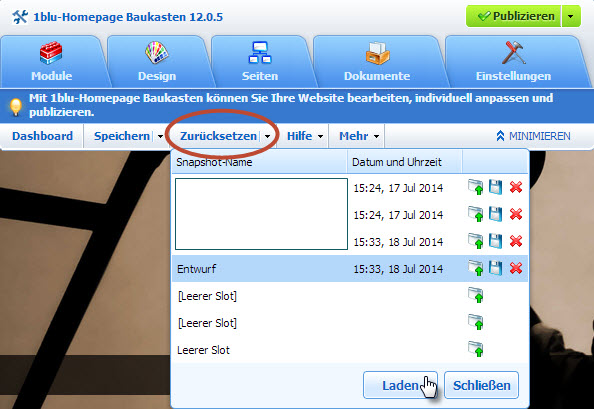
2. Hier werden Ihnen ebenfalls alle Speicherstände aufgelistet. Wählen Sie nun den gewünschten Entwurf aus, den Sie gerne hochladen möchten und klicken Sie auf „Laden“.
Verfasser: 1blu Support-Team
Letzte Änderung:
1blu-Homepagebaukasten - Ist meine Webseite für mobile Geräte optimiert?
1blu-Homepagebaukasten - Ist meine Webseite für mobile Geräte optimiert?
Ja, es ist eine automatische Optimierung für mobile Geräte bereits voreingestellt.
Sollte also ein Besucher Ihre Seite mit einem mobilen Gerät (Smartphone, etc.) aufrufen, so wird das Layout Ihrer Webseite automatisch an das jeweilige Gerät angepasst („Responsive Design“). Außerdem hat der Nutzer zusätzlich die Möglichkeit zwischen mobiler und Desktop-Darstellung zu wechseln. Dazu steht auf Ihrer Webseite unten automatisch ein Link zur Verfügung.
Wenn Sie die automatische Optimierung für mobile Geräte ausschalten möchten, klicken Sie bitte im Editor auf die Registerkarte „Einstellungen“ und anschließend auf „Erweitert“. Entfernen Sie nun das blaue Häkchen.
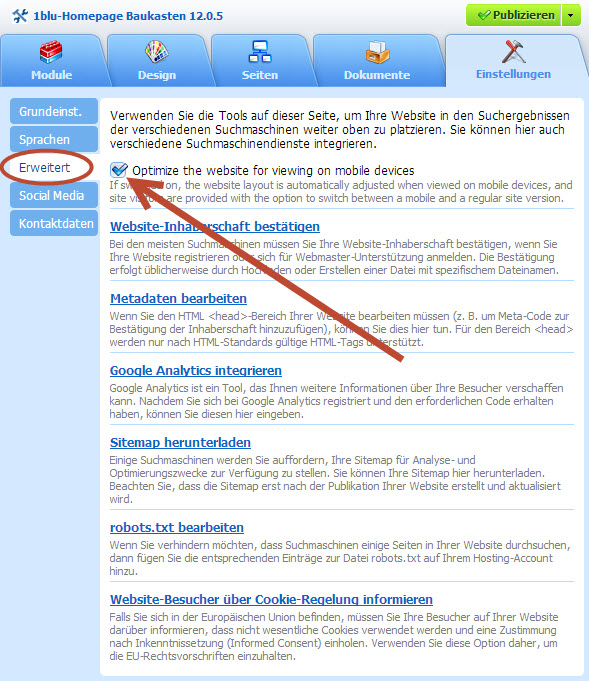
Verfasser: 1blu Support-Team
Letzte Änderung:
1blu-Homepagebaukasten - Wie kann ich Navigationsleisten hinzufügen und entfernen?
1blu-Homepagebaukasten - Wie kann ich Navigationsleisten hinzufügen und entfernen?
1. Allgemein
Durch die Standardeinstellungen befindet sich die Navigationsleiste zunächt ober- oder unterhalb des Headers. Diese ist horizontal angeordnet und enthält Links zu den verschiedenen Webseiten. Die Leiste wird automatisch aktualisiert, wenn Sie Webseiten hinzufügen, ändern, verschieben oder entfernen.
Wenn Sie auf Ihrer Webseite Seitenleisten verwenden, enthält die horizontale Leiste unter dem Header nur Links zu den Seiten der ersten Website-Ebene:

Die Seitenleisten wiederum enthalten Links zur zweiten und dritten Ebene:
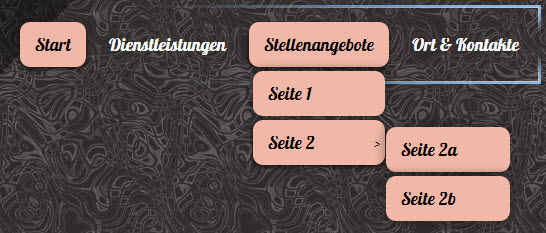
 Hinweis:
Hinweis:
Die verschiedenen Unterebenen können Sie über die Registerkarte „Seiten“ erstellen. Klicken Sie einfach auf die gewünscht Seite, die Sie unterordnen möchten und anschließend auf den blauen Pfeil, der nach rechts zeigt.
2. Verschieben
Wenn Sie Navigationsblöcke verschieben wollen, dann zeigen Sie bitte mit dem Mauszeiger darauf. Nun erscheint ein blau umrandetes Menü:
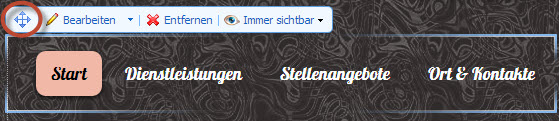
Klicken Sie jetzt auf das Symbol ganz oben links (im Bild rot umrandet) und bewegen Sie die Maus auf den gewünschten Bereich Ihrer Webseite, in dem Sie ihren Navigationsblock platzieren möchten. Zur Bestätigung die linke Maustaste drücken.
3. Bearbeiten
Für jeden Navigationsblock können Sie bestimmen, welche Website-Ebenen in das Menü eingefügt werden sollen, die Menüausrichtung ändern und die Farbe, den Stil und die Größe der für die Links verwendeten Schrift ändern. Um diese Einstellungen zu ändern, bewegen Sie den Mauszeiger auf einen Navigationsblock und klicken dann auf „Bearbeiten“.
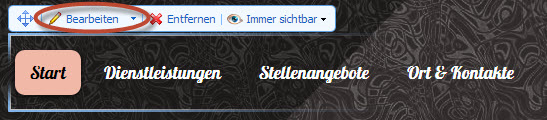
4. Entfernen und Wiederherstellen
Wenn sie einen Navigationsblock versehentlich über den Button „Entfernen“ gelöscht haben, können Sie diesen anschließend auch wiederherstellen. Hierzu wechseln Sie bitte zur Registerkarte „Module“ und wählen „Navigation“ aus:
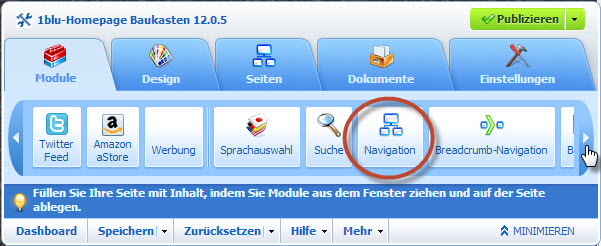
Nun platzieren Sie den Block auf dem Bereich der Seite, wo Sie ihn hinzufügen möchten. Der Navigationsblock wird auf allen Seiten der Webseite eingefügt.
 Hinweis:
Hinweis:
Um den Besuch Ihrer Webseite noch komfortabler zu machen, können Sie auch "Brotkrumen-Navigationsblöcke" hinzufügen. Dabei handelt es sich um eine Kette von Links, die den Pfad von der Hauptseite zur aktuellen Seite angibt. Diesen finden Sie ebenfalls unter „Module“.
Verfasser: 1blu Support-Team
Letzte Änderung:
1blu-Homepagebaukasten - Wo finde ich die Bilderbibliothek?
1blu-Homepage Baukasten - Wo finde ich die Bilderbibliothek?
Um Ihre Webseite nach Ihren Wünschen gestalten zu können, finden Sie eine Vielzahl an thematisch passenden Bildern in unserer Bannerbibliothek. Die folgende Anleitung beschreibt, wie Sie diese abrufen können.
So geht’s Schritt für Schritt:
1. Klicken Sie auf ein vorhandenes Banner-Bild auf Ihrer Webseite. Nun wird das aktuell verwendete Bild in einem neuen Menü unter „Bildliste“ angezeigt.
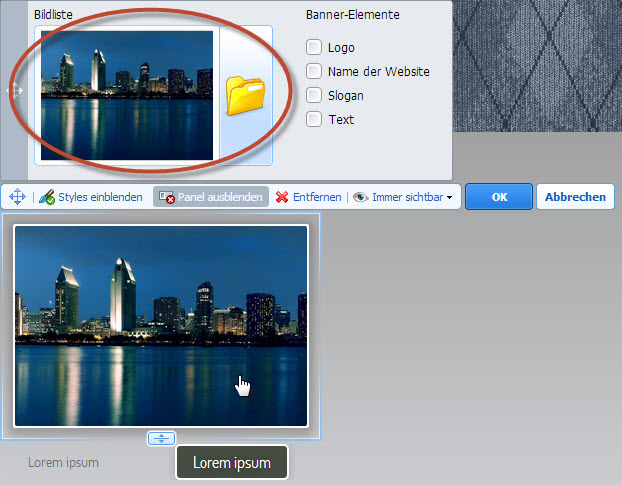
2. Wenn Sie nun auf das Ordner-Symbol rechts daneben oder direkt auf das Bild klicken, gelangen Sie automatisch in die entsprechende Bilderbibliothek:
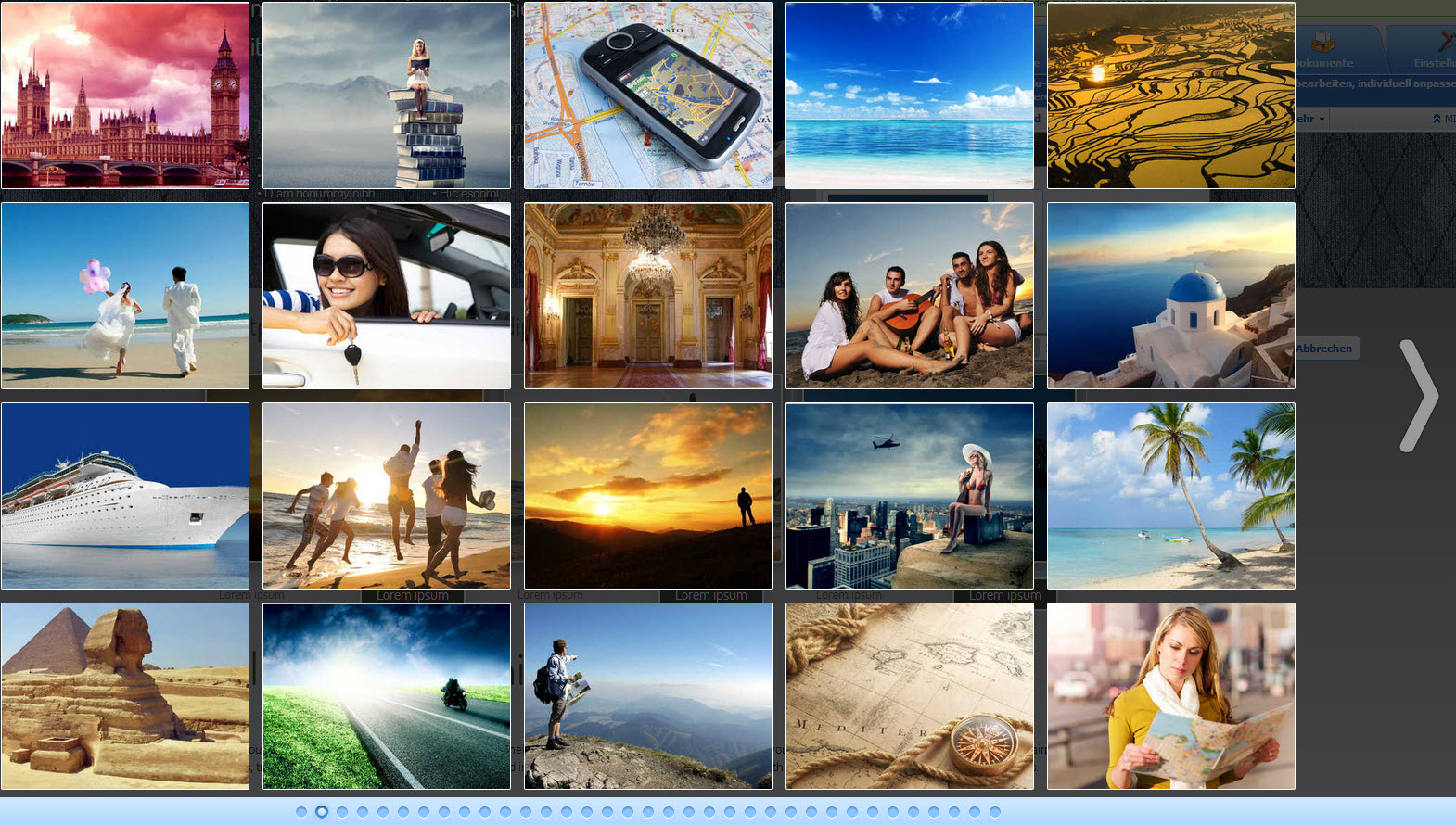
3. Wählen Sie nun einfach das passende Motiv aus, indem Sie es anklicken.
Verfasser: 1blu Support-Team
Letzte Änderung:
1blu-Homepagebaukasten - Wie kann ich das Farbschema meiner Seite ändern?
1blu-Homepage Baukasten - Wie kann ich das Farbschema meiner Seite ändern?
Im Allgemeinen besteht das Farbschema (Styleset) Ihrer Webseite aus 4 Farben. Jede Farbe wird für mehrere Elemente der Website gleichzeitig verwendet. Wenn Sie diese einzeln bearbeiten möchten, wechseln Sie zur Registerkarte „Design“ und wählen dann „Farben“ aus.
Wenn Sie ein Farbschema im Gesamten anpassen wollen, müssen Sie wie folgt vorgehen.
So geht’s Schritt für Schritt:
1. Wechseln Sie zur Registerkarte „Design“ und wählen Sie „Schema“ aus.
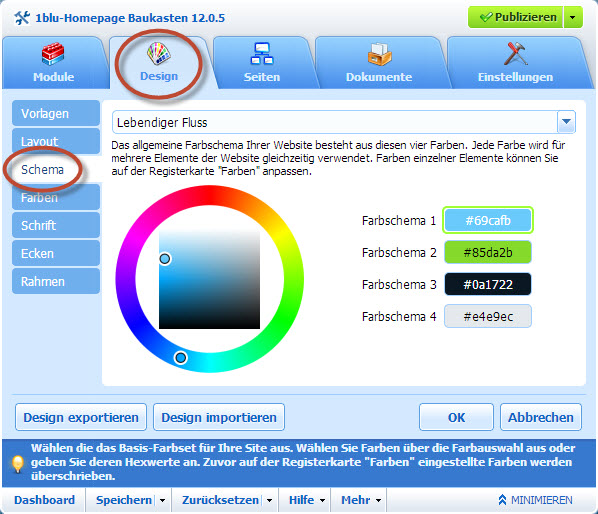
2. Wählen Sie in dem Menü das Farbschema (Styleset) Ihrer Website aus. Sie sehen dann die vier Farben, die das Farbschema Ihrer Website bestimmen.
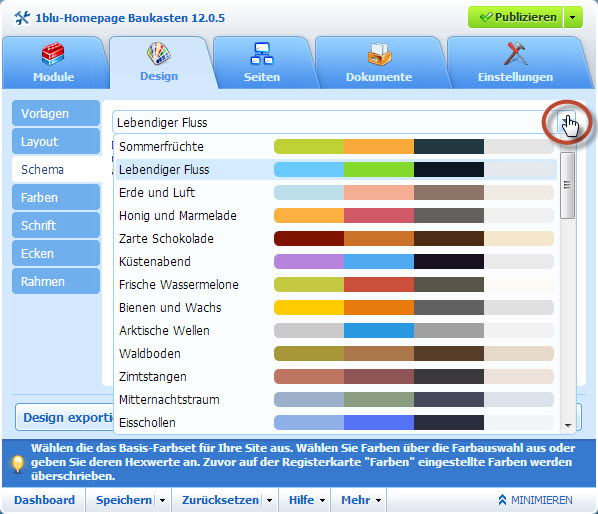
3. Wenn Sie sich für ein Farbschema entschieden haben, können Sie nachträglich natürlich auch einzelne Farben ändern. Klicken Sie dazu auf das entsprechende Feld der Farbe und passen Sie den Hexadezimalwert des Farbcodes an.
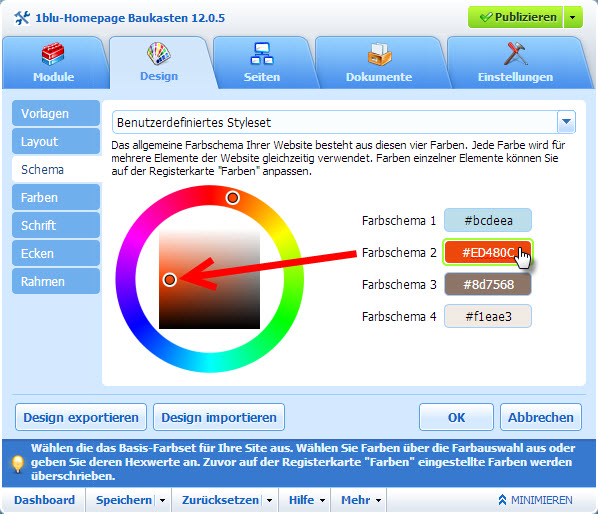
 Hinweis:
Hinweis:
Durch diese Änderungen werden alle früheren Änderungen an den Farben einzelner Elemente, die in der Registerkarte Farben vorgenommen wurden, überschrieben.
4. Klicken Sie auf OK, um die Änderungen zu speichern.
Verfasser: 1blu Support-Team
Letzte Änderung:
1blu-Homepagebaukasten - Wie kann ich Farben oder Hintergrundbilder einrichten?
1blu-Homepage Baukasten - Wie kann ich Farben oder Hintergrundbilder einrichten?
Um die Farben oder auch Hintergrundbilder für einzelne Elemente Ihrer Website (Titel, Content, Footer usw.) anzupassen, gehen Sie bitte wie folgt vor.
So geht’s Schritt für Schritt:
1. Wechseln Sie zur Registerkarte „Design“ und wählen Sie „Farben“ aus.
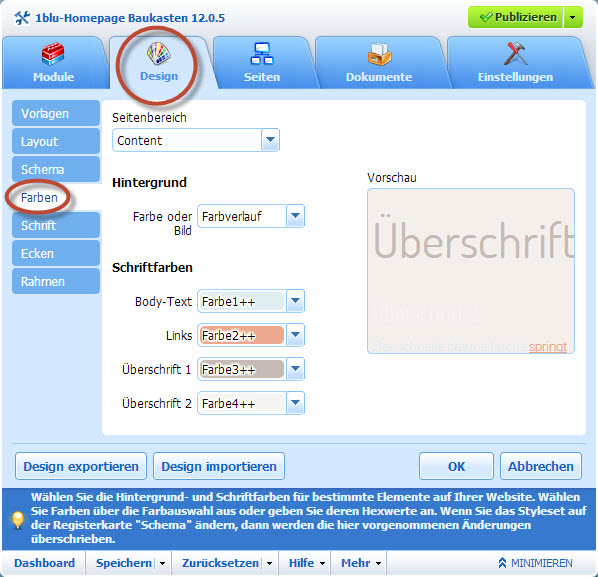
2. Wählen Sie das Website-Element im Menü Seitenbereich aus, für das Sie die Anpassungen vornehmen möchten.
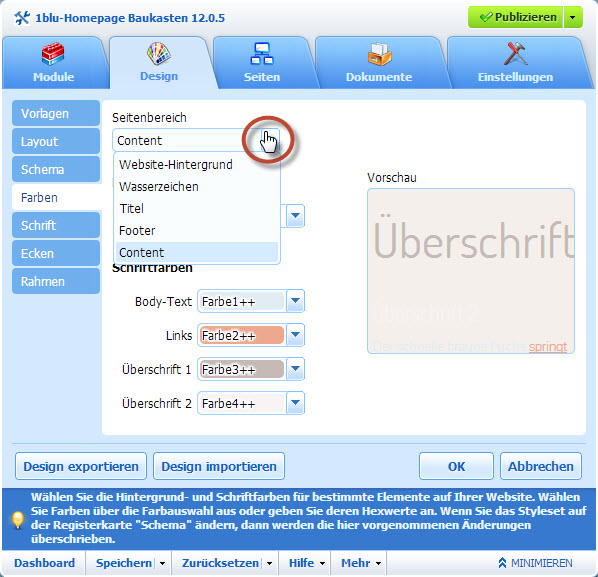
3. Klicken Sie nun auf den Pfeil im Menü Farbe oder Bild.
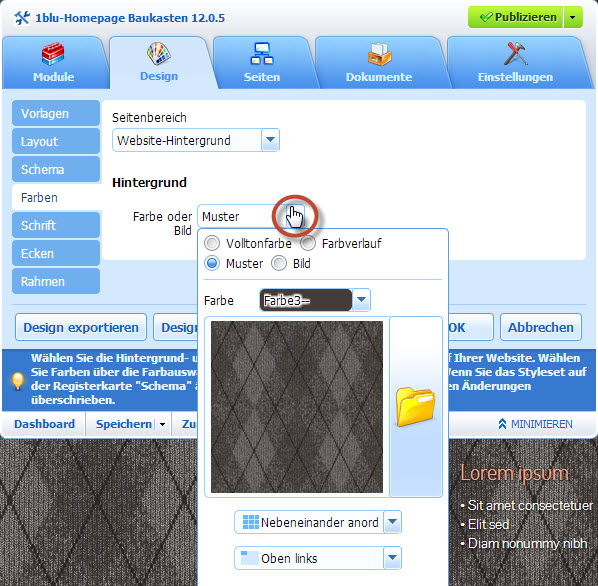
4. Führen Sie eine der folgenden Aktionen aus:
- Wenn Sie das Element mit einer Volltonfarbe ausfüllen wollen, lassen Sie die Option Volltonfarbe aktiviert und wählen Sie eine Farbe mit der Farbauswahl aus.
- Wenn Sie stattdessen Farbverläufe verwenden möchten, wählen Sie die Option Farbverlauf und anschließend das Muster aus der Bibliothek aus.
- Oder falls Sie ein Hintergrundbild einfügen wollen, aktivieren Sie die Option Bild und wählen Sie ein Muster aus der Bibliothek aus oder klicken Sie auf Hochladen, um Ihr eigenes Bild hochzuladen. Geben Sie an, wo es platziert werden und ob es einen Titel erhalten soll.
5. Bei Elementen mit Text können Sie die Schriftfarben anpassen, indem Sie auf das entsprechende Farbfeld klicken und den Hexadezimalwert des Farbcodes ändern oder die Farbe über die Farbauswahl auswählen.
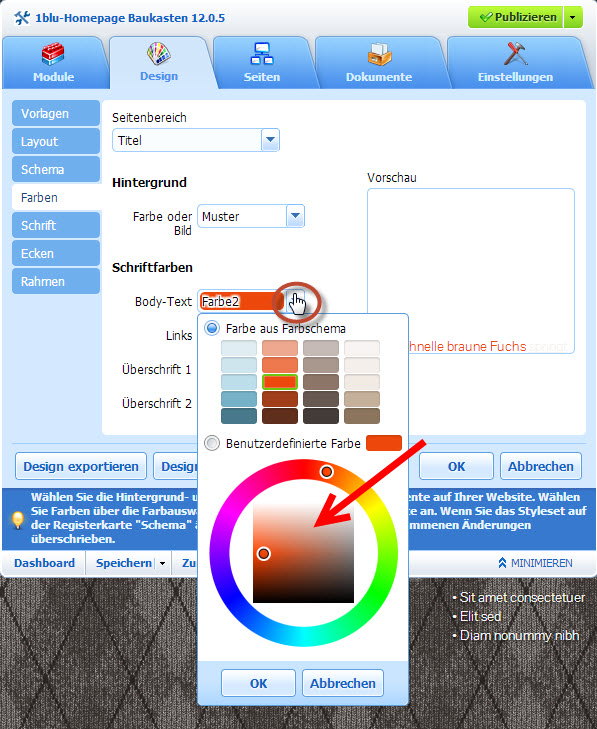
 Hinweis:
Hinweis:
Wenn Sie das Styleset in der Registerkarte „Schema“ ändern, werden die auf der Registerkarte „Farben“ vorgenommenen Änderungen überschrieben.
6. Klicken Sie auf OK, um die Änderungen zu speichern.
Verfasser: 1blu Support-Team
Letzte Änderung:
1blu-Homepagebaukasten - Wie füge ich ein Modul nur auf einer Seite hinzu?
1blu-Homepage Baukasten - Wie füge ich ein Modul nur auf einer Seite hinzu?
Beim 1blu-Homepagebaukasten haben Sie die Möglichkeit unter dem Reiter „Module“ ein passendes Modul für Ihre Webseite auszuwählen. Dieses können Sie dann entweder auf einer Ihrer Seiten oder auf allen Seiten hinzufügen.
1. Wenn Sie das Modul nur einer Seite hinzufügen möchten, dann klicken Sie bitte einmal auf das gewünschte Modul und bewegen Sie anschließend Ihre Maus in einen grün umrandeten Bereich mit der Aufschrift „NUR AUF DIESER SEITE“. Mit einem weiteren Mausklick bestätigen Sie Ihre Auswahl:
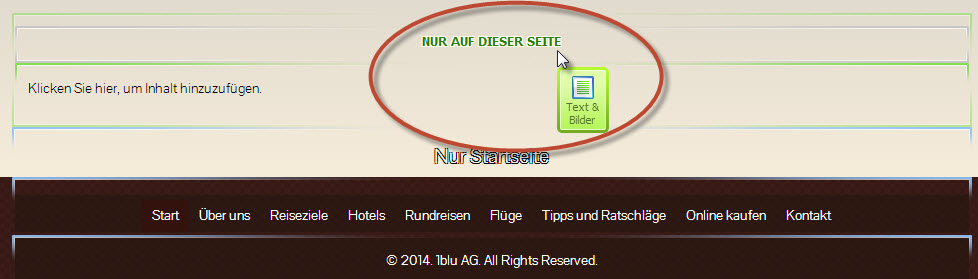
2. Wenn Sie Ihr Modul hingegen auf allen Seiten ihrer Website hinzufügen möchten, dann klicken Sie bitte einmal auf das gewünschte Modul und bewegen Sie anschließend Ihre Maus in einen blau umrandeten Bereich mit der Aufschrift „AUF ALLEN SEITEN“. Mit einem weiteren Mausklick bestätigen Sie dann auch hier Ihre Auswahl:
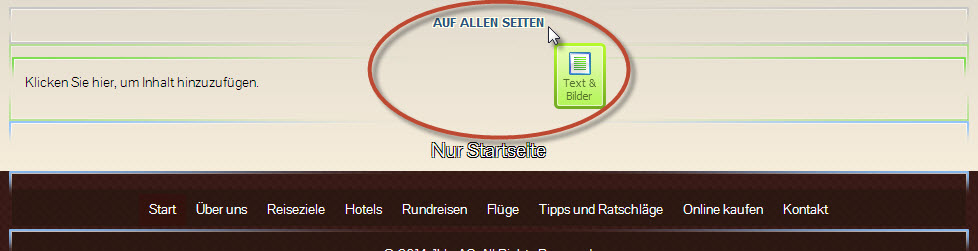
Verfasser: 1blu Support-Team
Letzte Änderung:
Webhosting » Passwortänderung
1blu-easyApps: Während der Installation von neuen Apps erhalte ich eine Fehlermeldung
1blu-easyApps: Während der Installation von neuen Apps erhalte ich eine Fehlermeldung
Fehlermeldung: „Die Anmeldung mit den angegebenen Benutzerdaten ist nicht möglich“
Die Fehlermeldung erscheint, weil Sie noch kein neues FTP-Passwort für Ihre Internet-Präsenz im 1blu-Kundenservicebereich unter dem Menüpunkt „FTP-Zugänge“ festgelegt haben. Erst nach dem Sie die Passwörter neu gesetzt haben, funktioniert 1blu-easyApps wieder wie gewohnt.
Verfasser: 1blu Support-Team
Letzte Änderung:
1blu-easyApps: Ich erhalte während der Bearbeitung eine Fehlermeldung und soll das FTP-Passwort eingeben
1blu-easyApps: Ich erhalte während der Bearbeitung eine Fehlermeldung und soll das FTP-Passwort eingeben
Die Fehlermeldung erscheint, weil Sie noch kein neues FTP-Passwort für Ihre Internet-Präsenz im 1blu-Kundenservicebereich unter dem Menüpunkt „FTP-Zugänge“ festgelegt haben. Erst nach dem Sie die Passwörter neu gesetzt haben, funktioniert 1blu-easyApps wieder wie gewohnt.
Verfasser: 1blu Support-Team
Letzte Änderung:
1blu-Homepagebaukasten: Ich erhalte während des Publizierens meiner Webseite eine Fehlermeldung
1blu-Homepagebaukasten: Ich erhalte während des Publizierens meiner Webseite eine Fehlermeldung
Die Fehlermeldung erscheint, nachdem Sie ein neues FTP-Passwort für Ihre Internet-Präsenz im 1blu-Kundenservicebereich unter dem Menüpunkt „FTP-Zugänge“ festgelegt haben.
Gehen Sie bitte wie folgt vor:
1. Klicken Sie im 1blu-Kundenservicebereich im Bereich auf den Menüpunkt „Homepagebaukasten“.
2. Klicken Sie auf Einrichten.
3. Nehmen Sie die gewünschte Änderung vor und klicken Sie auf „Speichern und Los“
Anschließend wird der 1blu-Homepagebaukasten mit den neuen Einstellungen automatisch gestartet.
Verfasser: 1blu Support-Team
Letzte Änderung:
Formulare » Vertragsübergabe
Wie ändere ich den Vertragspartner?
Wie ändere ich den Vertragspartner?
Wenn Sie Ihren Vertrag an eine andere Person übertragen möchten, dann füllen Sie dazu bitte das folgend verlinkte Formular aus:
 Vertragsübergabe*
Vertragsübergabe*
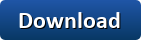
Gerne können Sie uns das Formular per E-Mail, Fax oder Post zusenden:
E-Mailadresse:

Faxnummer:

Postanschrift:
1blu AG
Riedemannweg 60
13627 Berlin

*Adobe Acrobat Reader ist notwendig um .pdf-Dateien anzusehen.
Verfasser: 1blu Support-Team
Letzte Änderung:
SSL-Zertifikate » Lets Encrypt
Wie leite ich den Aufruf meiner Domain von http auf https um?
Wie leite ich den Aufruf meiner Domain von http auf https um?
Dieses Anleitung beschreibt lediglich das Anlegen einer .htaccess-Datei zum Weiterleiten Ihrer Domain von http://www.IhrDomainname.de auf https://www.IhrDomainname.de.
 Wichtiger Hinweis:
Wichtiger Hinweis:
Bitte verwenden Sie zur Bearbeitung von Textdateien unbedingt einen reinen Texteditor wie notepad, notepad+ oder pspad, jedoch keine Textverarbeitungsprogramme wie Word, Writer oder Wordpad, da hierdurch die Dateien für den Webserver unlesbar sein können..
So geht’s Schritt für Schritt:
1. Starten Sie Notepad oder das Textprogramm Ihrer Wahl.
2. Tragen Sie bitte folgende Zeilen in das leere Dokument ein.
RewriteEngine On
RewriteCond %{HTTP:X-Forwarded-Proto} =http [OR]
RewriteCond %{HTTP:X-Forwarded-Proto} =""
RewriteCond %{HTTPS} !=on
RewriteRule ^ https://%{HTTP_HOST}%{REQUEST_URI} [L,R=301]
3. Speichern Sie die Datei mit dem Namen „.htaccess“ ab.
4. Laden Sie die .htaccess -Datei nun bitte in das Verzeichnis mittels FTP (z.B: WebFTP) Ihres 1blu-ManagedServers bzw. 1blu-Webhosting-Pakets auf das Ihre Domain verweist.
 Hinweis:
Hinweis:
Eine Anleitung wie Sie auf Ihrem Webspeicher per FTP zugreifen können, finden Sie unter folgendem Link:  Wie nutze ich den Filezilla-FTP-Client?
Wie nutze ich den Filezilla-FTP-Client?
Verfasser: 1blu Support-Team
Letzte Änderung:
Vertragsangelegenheiten » Auftragsdatenverarbeitung
Wo finde ich den AVV (Auftragsverarbeitungsvertrag)?
Wo finde ich den AVV (Auftragsverarbeitungsvertrag)?
Sie finden Ihren AVV (Auftragsverarbeitungsvertrag) im Kundenservicebereich.
So geht’s Schritt für Schritt:
1. Bitte loggen Sie sich zunächst in Ihren 1blu Kundenservicebereich ein.
2. Navigieren Sie „Mein 1blu > Auftragsverarbeitungsvertrag (AVV) “.
3. Nun können Sie Ihren AVV optional anpassen und als PDF-Dokument herunterladen.
Verfasser: 1blu Support-Team
Letzte Änderung:
1blu-Webbaukasten
Wo finde ich eine Demoversion vom Webbaukasten ?
Wo finde ich eine Demoversion vom Webbaukasten ?
Unter dem folgendem Link können Sie eine Demo Version des Webbaukastens öffnen. In dieser können Sie vollständig Arbeiten und alle Funktionen testen. Bitte beachten Sie das alle Änderungen nach 24 Stunden gelöscht werden.
Verfasser: Patrick Zierath
Letzte Änderung:
Einführung in den 1blu-Webbaukasten
Einführung in den 1blu-Webbaukasten
Gestalten Sie mit dem 1blu-Webbaukasten in wenigen Schritten Ihre eigenen Webseite. Wie einfach das geht, zeigen wir Ihnen in der folgenden Einführung:
Verfasser: Patrick Zierath
Letzte Änderung:
Interaktive Hilfe für den 1blu-Webbaukasten
Interaktive Hilfe für den 1blu-Webbaukasten
Eine interaktive Führung durch alle Funktionen des 1blu-Webbaukastens erhalten Sie in unserer interaktiven Hilfe.
Klicken Sie einfach auf die gewünschte Funktion im 1blu-Webbakasten und schon startet automatisch eine kurze Einführung der jeweiligen Funktion.
Verfasser: Patrick Zierath
Letzte Änderung:
1blu-Webbaukasten - Wie aktiviere ich das SSL-Zertifikat für meine Webseite?
1blu-Webbaukasten - Wie aktiviere ich das SSL-Zertifikat für meine Webseite?
Sie haben bereits das  Let’s Encrypt Zertifikat für Ihre Domain aktiviert, Ihre Webseite ist jedoch nach wie vor unverschlüsselt? Das liegt daran, dass das SSL-Zertifikat zusätzlich in Ihrem Webbaukasten aktiviert werden muss:
Let’s Encrypt Zertifikat für Ihre Domain aktiviert, Ihre Webseite ist jedoch nach wie vor unverschlüsselt? Das liegt daran, dass das SSL-Zertifikat zusätzlich in Ihrem Webbaukasten aktiviert werden muss:
So geht’s Schritt für Schritt:
1. Bitte loggen Sie sich zunächst in Ihren Kundenlogin ein.

2. Wählen Sie das Paket „Meine Produkte“ aus.
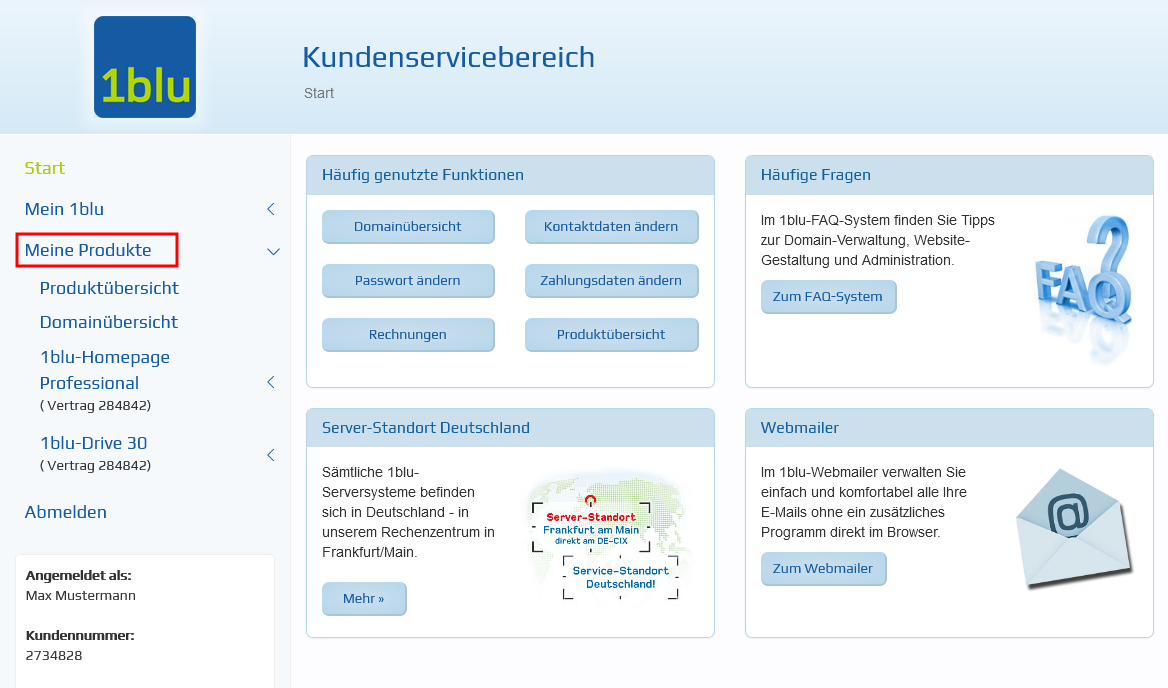
3. Wählen Sie Ihr gebuchtes Paket unter „Meine Produkte“ aus.

4. Wählen sie dann den Menüpunkt „Webbaukasten“ und starten Ihren Webbaukasten, indem Sie auf  klicken.
klicken.
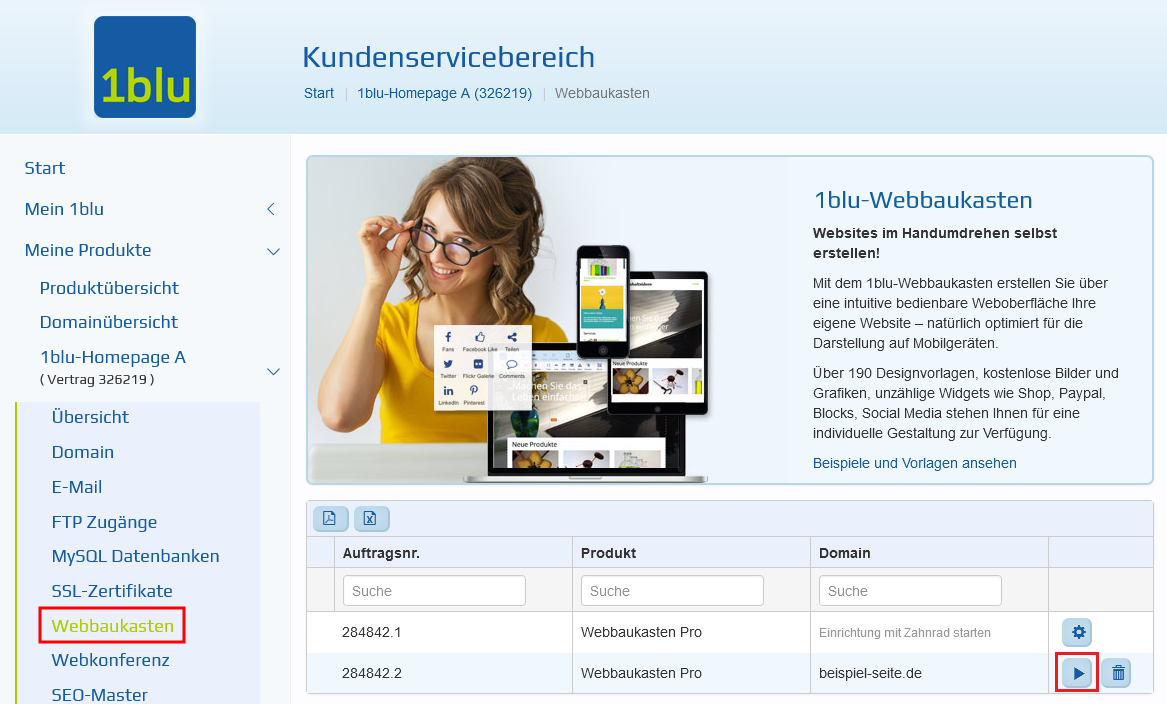
5. Ihr Webbaukasten öffnet sich auf einer neuen Seite. In der oberen Menüleiste, klicken Sie auf das „Zahnrad-Symbol“ oben rechts.

6. Wählen Sie im Drop-Down-Menü den Punkt „Einstellungen“
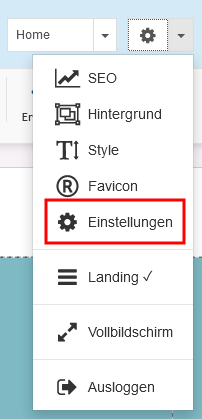
7. In den folgenden Einstellungen, setzen Sie einen Haken bei „veröffentlichen und SSL erzwingen“ und klicken anschließend auf „Übernehmen“.
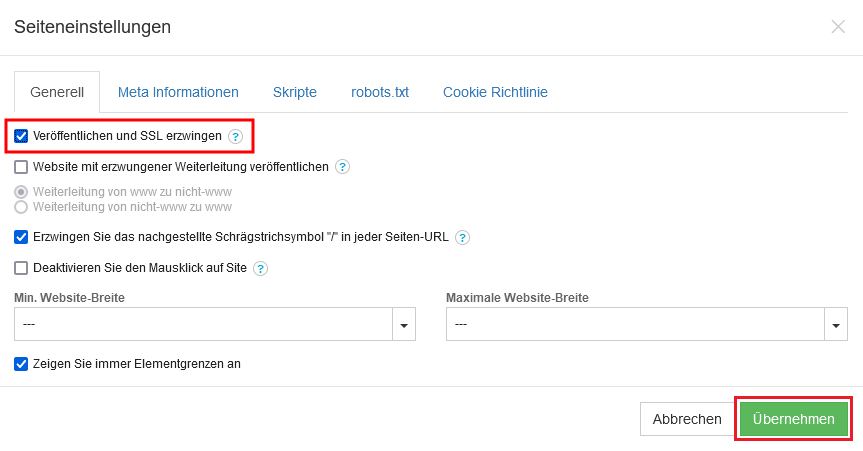
8. Zuletzt müssen Sie Ihre Seite nur noch mit den neuen Einstellungen „Publizieren“.

Verfasser: Gaffrey
Letzte Änderung:
Wo finde ich ein Online-Handbuch für den GS Shopbuilder Basic, Standard und Pro Plus?
Der Artikel wird zur Zeit überarbeitet und kann leider nicht angezeigt werden.Verfasser: 1blu Support-Team
Letzte Änderung:
Wo finde ich ein Handbuch für den GS BusinessManager?
Der Artikel wird zur Zeit überarbeitet und kann leider nicht angezeigt werden.Verfasser: 1blu Support-Team
Letzte Änderung:
Wo finde ich eine Online-Demo des GS Shopbuilers?
Der Artikel wird zur Zeit überarbeitet und kann leider nicht angezeigt werden.Verfasser: 1blu Support-Team
Letzte Änderung:
Wie hoch sind die Gebühren für eine .eu-Domain?
Der Artikel wird zur Zeit überarbeitet und kann leider nicht angezeigt werden.Verfasser: 1blu Support-Team
Letzte Änderung:
Wo werden.eu-Domains verwaltet?
Der Artikel wird zur Zeit überarbeitet und kann leider nicht angezeigt werden.Verfasser: 1blu Support-Team
Letzte Änderung:
Sind Sonderzeichen in den .eu-Domainnamen erlaubt?
Der Artikel wird zur Zeit überarbeitet und kann leider nicht angezeigt werden.Verfasser: 1blu Support-Team
Letzte Änderung:
Was ist ein LateACK?
Der Artikel wird zur Zeit überarbeitet und kann leider nicht angezeigt werden.Verfasser: 1blu Support-Team
Letzte Änderung:
Wie erstelle ich eine Datenbanksicherung bei einem 1blu-Root- oder vServer?
Der Artikel wird zur Zeit überarbeitet und kann leider nicht angezeigt werden.Verfasser: 1blu Support-Team
Letzte Änderung:
Was ist der GS ShopBuilder?
Der Artikel wird zur Zeit überarbeitet und kann leider nicht angezeigt werden.Verfasser: 1blu Support-Team
Letzte Änderung:
Wie kann ich mit meinem Webbrowser eine FTP Verbindung herstellen?
Der Artikel wird zur Zeit überarbeitet und kann leider nicht angezeigt werden.Verfasser: 1blu Support-Team
Letzte Änderung:
Ich kann im GS ShopBuilder kein Verzeichnis für die Übertragung des Shops angeben. Was kann ich tun?
Der Artikel wird zur Zeit überarbeitet und kann leider nicht angezeigt werden.Verfasser: 1blu Support-Team
Letzte Änderung:
Wo kann ich die ID für die Zahlungsoption WorldPay, Saferpay beim GS ShopBuilder eintragen?
Der Artikel wird zur Zeit überarbeitet und kann leider nicht angezeigt werden.Verfasser: 1blu Support-Team
Letzte Änderung:
Was ist der GS Business Manager?
Der Artikel wird zur Zeit überarbeitet und kann leider nicht angezeigt werden.Verfasser: 1blu Support-Team
Letzte Änderung:
Warum kann ich meine IDN-Domain nicht mit Umlauten aufrufen?
Der Artikel wird zur Zeit überarbeitet und kann leider nicht angezeigt werden.Verfasser: 1blu Support-Team
Letzte Änderung:
Was muss ich beim Ausfüllen der Providerwechselmitteilung (KK-Antrag) beachten, wenn der Domaininhaber eine Firma ist?
Der Artikel wird zur Zeit überarbeitet und kann leider nicht angezeigt werden.Verfasser: 1blu Support-Team
Letzte Änderung:
Bis zu welcher Größe kann ich Dateien via WebFTP hochladen?
Der Artikel wird zur Zeit überarbeitet und kann leider nicht angezeigt werden.Verfasser: 1blu Support-Team
Letzte Änderung:
Wo finde ich ein Formular für die Neuinstallation meines 1blu-vServers/1blu-DedicatedServers?
Der Artikel wird zur Zeit überarbeitet und kann leider nicht angezeigt werden.Verfasser: 1blu Support-Team
Letzte Änderung:
Wie veröffentliche ich meine Homepage mit dem 1blu-HomepageBuilder?
Der Artikel wird zur Zeit überarbeitet und kann leider nicht angezeigt werden.Verfasser: 1blu Support-Team
Letzte Änderung:
Wie veröffentliche ich eine Website mit dem Namo WebEditor?
Der Artikel wird zur Zeit überarbeitet und kann leider nicht angezeigt werden.Verfasser: 1blu Support-Team
Letzte Änderung:
Wie kann ich meinen Onlineshop veröffentlichen?
Der Artikel wird zur Zeit überarbeitet und kann leider nicht angezeigt werden.Verfasser: 1blu Support-Team
Letzte Änderung:
Wähle ich eine Zahlungsart aus, so springt diese im Onlineshop auf die erste Zahlungsart zurück. Wie kann ich den Fehler beheben?
Der Artikel wird zur Zeit überarbeitet und kann leider nicht angezeigt werden.Verfasser: 1blu Support-Team
Letzte Änderung:
Wenn ich meinen Onlinshop veröffentliche, werden nicht alle Dateien übertragen.Wie kann ich den Fehler beheben?
Der Artikel wird zur Zeit überarbeitet und kann leider nicht angezeigt werden.Verfasser: 1blu Support-Team
Letzte Änderung:
Wie kann ich im GS ShopBuilder Programm die SSL Verschlüsselung einstellen, so dass das Bestellformular des Onlineshops verschlüsselt aufgerufen wird?
Der Artikel wird zur Zeit überarbeitet und kann leider nicht angezeigt werden.Verfasser: 1blu Support-Team
Letzte Änderung:
Wie stelle ich die Warenverfügbarkeitsanzeige in meinem Onlineshop ein?
Der Artikel wird zur Zeit überarbeitet und kann leider nicht angezeigt werden.Verfasser: 1blu Support-Team
Letzte Änderung:
Wie stelle ich die Zahlungsart PayPal ein?
Der Artikel wird zur Zeit überarbeitet und kann leider nicht angezeigt werden.Verfasser: 1blu Support-Team
Letzte Änderung:
Wie führe ich eine Datensicherung meines Onlineshops durch?
Der Artikel wird zur Zeit überarbeitet und kann leider nicht angezeigt werden.Verfasser: 1blu Support-Team
Letzte Änderung:
Wie spiele ich meine Datensicherung zurück in das GS ShopBuilder Programm?
Der Artikel wird zur Zeit überarbeitet und kann leider nicht angezeigt werden.Verfasser: 1blu Support-Team
Letzte Änderung:
Wie richte ich meine Shopdatenbank ein und welche Einstellungen kann ich in dieser Shopdatenbank vornehmen?
Der Artikel wird zur Zeit überarbeitet und kann leider nicht angezeigt werden.Verfasser: 1blu Support-Team
Letzte Änderung:
Ist bei den 1blu-Webhosting-Paketen der PHP-SafeMode ein- oder ausgeschaltet?
Der Artikel wird zur Zeit überarbeitet und kann leider nicht angezeigt werden.Verfasser: 1blu Support-Team
Letzte Änderung:
Wie führe ich einen Import der Daten des GS ShopBuilders Version 5 in die Version 6 durch?
Der Artikel wird zur Zeit überarbeitet und kann leider nicht angezeigt werden.Verfasser: 1blu Support-Team
Letzte Änderung:
'FAX noch nicht eingetroffen!' - Obwohl ich den KK-Antrag an 1blu übermittelt habe, steht im Kundenservicebereich diese Meldung. Muss ich noch etwas unternehmen?
Der Artikel wird zur Zeit überarbeitet und kann leider nicht angezeigt werden.Verfasser: 1blu Support-Team
Letzte Änderung:
Trusted eShop Logo - Wie kann ich das Trusted eShop Logo entfernen?
Der Artikel wird zur Zeit überarbeitet und kann leider nicht angezeigt werden.Verfasser: 1blu Support-Team
Letzte Änderung:
Typo3 - Wie kann ich ImageMagick nutzen?
Der Artikel wird zur Zeit überarbeitet und kann leider nicht angezeigt werden.Verfasser: 1blu Support-Team
Letzte Änderung:
Advanced Guestbook - Passwort vergessen? Wie kann ich mein Passwort zurücksetzen?
Der Artikel wird zur Zeit überarbeitet und kann leider nicht angezeigt werden.Verfasser: 1blu Support-Team
Letzte Änderung:
Advanced Guestbook - keine Bilder: Trotzdem ich den Upload von Bildern erlaubt habe, werden diese nicht angezeigt! Was kann ich tun?
Der Artikel wird zur Zeit überarbeitet und kann leider nicht angezeigt werden.Verfasser: 1blu Support-Team
Letzte Änderung:
1blu-myPage: Was ist 1blu-myPage?
Der Artikel wird zur Zeit überarbeitet und kann leider nicht angezeigt werden.Verfasser: 1blu Support-Team
Letzte Änderung:
1blu-myPage: Wie verwalte und gestalte ich meine Website?
Der Artikel wird zur Zeit überarbeitet und kann leider nicht angezeigt werden.Verfasser: 1blu Support-Team
Letzte Änderung:
1blu-myPage: Kann ich mit dem 1blu-myPage-Maker alle Joomla-Funktionen nutzen?
Der Artikel wird zur Zeit überarbeitet und kann leider nicht angezeigt werden.Verfasser: 1blu Support-Team
Letzte Änderung:
1blu-myPage: Wie funktioniert der 1blu-myPage-Maker?
Der Artikel wird zur Zeit überarbeitet und kann leider nicht angezeigt werden.Verfasser: 1blu Support-Team
Letzte Änderung:
Fotoalbum: Wie optimiere ich meine Fotos für die Darstellung im Web?
Der Artikel wird zur Zeit überarbeitet und kann leider nicht angezeigt werden.Verfasser: 1blu Support-Team
Letzte Änderung:
1blu-myPage: Was ist der Unterschied zwischen den Paketen 1blu-myPage L und XL?
Der Artikel wird zur Zeit überarbeitet und kann leider nicht angezeigt werden.Verfasser: 1blu Support-Team
Letzte Änderung:
1blu-myPage: Wozu gibt es die garantierte Mindestbandbreite bei 1blu-myPage XL?
Der Artikel wird zur Zeit überarbeitet und kann leider nicht angezeigt werden.Verfasser: 1blu Support-Team
Letzte Änderung:
1blu-myPage: Ich möchte gerne mehrere Webseiten parallel betreiben. Geht das in einem Paket?
Der Artikel wird zur Zeit überarbeitet und kann leider nicht angezeigt werden.Verfasser: 1blu Support-Team
Letzte Änderung:
1blu-myPage: Was sind die Vorteile gegenüber einem Homepage-Baukasten?
Der Artikel wird zur Zeit überarbeitet und kann leider nicht angezeigt werden.Verfasser: 1blu Support-Team
Letzte Änderung:
Was ist Joomla?
Der Artikel wird zur Zeit überarbeitet und kann leider nicht angezeigt werden.Verfasser: 1blu Support-Team
Letzte Änderung:
1blu-myPage: Wie kann ich beim Business-Thema das Gästebuch aktivieren?
Der Artikel wird zur Zeit überarbeitet und kann leider nicht angezeigt werden.Verfasser: 1blu Support-Team
Letzte Änderung:
Wie kann ich mein Design ändern?
Der Artikel wird zur Zeit überarbeitet und kann leider nicht angezeigt werden.Verfasser: 1blu Support-Team
Letzte Änderung:
1blu-myPage: Wie kann ich meine Website nach der Bestellung ansehen?
Der Artikel wird zur Zeit überarbeitet und kann leider nicht angezeigt werden.Verfasser: 1blu Support-Team
Letzte Änderung:
Gibt es eine Anleitung zu 1blu-myPage?
Der Artikel wird zur Zeit überarbeitet und kann leider nicht angezeigt werden.Verfasser: 1blu Support-Team
Letzte Änderung:
Wie installiere ich eine Virtualisierungsumgebung? (kvm)
Der Artikel wird zur Zeit überarbeitet und kann leider nicht angezeigt werden.Verfasser: 1blu Support-Team
Letzte Änderung:
Updates - Plesk bietet mir Updates an. Können diese installiert werden?
Der Artikel wird zur Zeit überarbeitet und kann leider nicht angezeigt werden.Verfasser: 1blu Support-Team
Letzte Änderung:
Bei einem Neustart wird der "hostname" immer wieder auf vxxx.1blu.de gesetzt
Der Artikel wird zur Zeit überarbeitet und kann leider nicht angezeigt werden.Verfasser: 1blu Support-Team
Letzte Änderung:
Passwortlänge - Ich kann mich nicht einloggen. Was könnte die Ursache sein?
Der Artikel wird zur Zeit überarbeitet und kann leider nicht angezeigt werden.Verfasser: 1blu Support-Team
Letzte Änderung:
KK-Formular - Ich möchte eine Domain zu 1blu umziehen. Wo finde ich den KK-Antrag?
Der Artikel wird zur Zeit überarbeitet und kann leider nicht angezeigt werden.Verfasser: 1blu Support-Team
Letzte Änderung:
Subdomains - Ich besitze einen 1blu-vServer/1blu-DedicatedServer. Wo lege ich Subdomains an?
Der Artikel wird zur Zeit überarbeitet und kann leider nicht angezeigt werden.Verfasser: 1blu Support-Team
Letzte Änderung:
Wie installiere ich weitere Plesk-Komponenten, zum Beispiel den SpamAssassin oder DrWeb Antivir?
Der Artikel wird zur Zeit überarbeitet und kann leider nicht angezeigt werden.Verfasser: 1blu Support-Team
Letzte Änderung:
Wie kann ich mein Plesk-Passwort zurücksetzen, wenn ich keinen Zugriff auf Plesk habe?
Der Artikel wird zur Zeit überarbeitet und kann leider nicht angezeigt werden.Verfasser: 1blu Support-Team
Letzte Änderung:
Ich habe mein Plesk Passwort vergessen. Was kann ich tun?
Der Artikel wird zur Zeit überarbeitet und kann leider nicht angezeigt werden.Verfasser: 1blu Support-Team
Letzte Änderung:
Wie aktiviere ich die Schnittstellen zu Twitter, Facebook usw. für meinen Blog ?
Der Artikel wird zur Zeit überarbeitet und kann leider nicht angezeigt werden.Verfasser: 1blu Support-Team
Letzte Änderung:
Teamspeak - Wie installiere ich Teamspeak auf meinem 1blu-vServer bzw. 1blu-DedicatedServer?
Der Artikel wird zur Zeit überarbeitet und kann leider nicht angezeigt werden.Verfasser: 1blu Support-Team
Letzte Änderung:
PHP als Apache Modul ausführen
Der Artikel wird zur Zeit überarbeitet und kann leider nicht angezeigt werden.Verfasser: Sascha Kirchhoff
Letzte Änderung:
1blu-myPage: Wie kann ich Webseitentitel und -slogan beim Business - Thema ändern?
Der Artikel wird zur Zeit überarbeitet und kann leider nicht angezeigt werden.Verfasser: 1blu Support-Team
Letzte Änderung:
Was kann ich tun, wenn die Authentifizierungsmethode bei der MySQL-Datenbank unter PHP 5.6 nicht mehr unterstützt wird?
Der Artikel wird zur Zeit überarbeitet und kann leider nicht angezeigt werden.Verfasser: 1blu Support-Team
Letzte Änderung:
Formulare » SEPA
Wo finde ich das SEPA-Formular?
Wo finde ich das SEPA-Formular?
Ein Formular für die Erteilung eines SEPA-Lastschriftmandats können Sie hier herunterladen:
 Kombimandat Lastschrift/SEPA*
Kombimandat Lastschrift/SEPA*

Gerne können Sie uns das ausgefüllte Formular per E-Mail, Fax oder Post zusenden:
E-Mailadresse:

Faxnummer:

Postanschrift:
1blu AG
Riedemannweg 60
13627 Berlin

*PDF-Dokumente können mit dem Adobe Acrobat Reader gelesen werden.
Verfasser: 1blu Support-Team
Letzte Änderung:
Erste Schritte » Hilfe und Support
Wo finde ich die Telefonnummer der 24/7 Notfall-Hotline?
Wo finde ich die Telefonnummer der 24/7 Notfall-Hotline?
Die Telefonnumer der 24/7-Notfall-Hotline finden Sie in Ihrem Kundenservicebereich unter dem Menüpunkt „Meine Produkte > Ihr 1blu Produkt“ und dann am rechten unteren Bildschirmrand unter der Rubrik „Service“.
 Wichtiger Hinweis:
Wichtiger Hinweis:
Der 1blu-Business-Support ist bereits ab der Homepage ProPlus und dem eShop Professional in allen 1blu-Paketen inklusive.
Verfasser: 1blu Support-Team
Letzte Änderung:
An wen kann ich mich wenden, wenn ich weitere Fragen habe?
An wen kann ich mich wenden, wenn ich weitere Fragen habe?
Für 1blu-Kunden:
Für 1blu-Kunden stellen wir für alle Support-Anfragen ein separates E-Mail-Formular in ihrem persönlichen Kundenservicebereich zur Verfügung. Einfach unter  https://ksb.1blu.de einloggen, Ihr Paket auswählen und den Menüpunkt „Service“ auswählen. Unsere Mitarbeiter antworten Ihnen schnell und kompetent.
https://ksb.1blu.de einloggen, Ihr Paket auswählen und den Menüpunkt „Service“ auswählen. Unsere Mitarbeiter antworten Ihnen schnell und kompetent.
Kontakt und Infoanfragen:
Sie haben Interesse an 1blu und möchten sich gern vorab zu unseren Produkten und Dienstleistungen informieren? Dann nutzen Sie die Möglichkeit und stellen Sie Ihre Anfrage über unser komfortables  Kontaktformular.
Kontaktformular.
Für Fragen an 1blu sind unsere Mitarbeiter immer gerne persönlich für Sie da.
Per Telefon: (Mo – Fr: 8:00 – 20:00 Uhr)
(Mo – Fr: 8:00 – 20:00 Uhr)
Verfasser: 1blu Support-Team
Letzte Änderung:
Kundenlogin-Einstellungen » 2-Faktor-Authentisierung (2FA)
Sie möchten die 2-Faktor-Authentisierung für den 1blu-Kundenlogin nutzen?
Sie möchten die 2-Faktor-Authentisierung für den 1blu-Kundenlogin nutzen?
Loggen Sie sich bitte in Ihren persönlichen 1blu-Kundenservicebereich ein und folgen Sie den Einrichtungshinweisen unter „Mein 1blu“ im Untermenüpunkt „Sicherheit“.
Verfasser: admin
Letzte Änderung:
Sie möchten mehrere Geräte zur Codegenerierung nutzen?
Sie möchten mehrere Geräte zur Codegenerierung nutzen?
Sie können Ihren Key auch auf mehreren Geräten nutzen, allerdings nicht mehrere Keys parallel.
Bitte übertragen Sie bei der Aktivierung von 2FA den Key auf alle gewünschten Geräte und bestätigen Sie den Code anschließend mit einem davon.
Alternativ können Sie sich den Key oder QR-Code auch zur späteren Verwendung speichern und sicher verwahren, zum Beispiel in einem separaten Safe.
Möchten Sie später zusätzliche Geräte hinzufügen, dann generieren Sie bitte im KSB einen neuen Key und hinterlegen Sie diesen dann auf allen Geräten neu.
Verfasser: admin
Letzte Änderung:
2-Faktor-Authentisierung (2FA) deaktivieren - Sie haben Ihr Gerät zur Codegenerierung oder den Key verloren?
2-Faktor-Authentisierung (2FA) deaktivieren - Sie haben Ihr Gerät zur Codegenerierung oder den Key verloren?
Haben Sie Ihren Key verloren, bitten wir Sie folgendes Formular auszufüllen und es uns per E-Mail zuzusenden. Die E-Mailadresse ist auch auf dem Formular angegeben.
 Formular - Deaktivierung der 2 Faktor Authentisierung*
Formular - Deaktivierung der 2 Faktor Authentisierung*
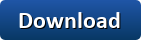
Gerne können Sie uns das Formular per E-Mail zusenden:
E-Mailadresse:


*Adobe Acrobat Reader ist notwendig um .pdf-Dateien anzusehen.
Verfasser: admin
Letzte Änderung:
Sie möchten Ihr Gerät zur Codegenerierung austauschen?
Sie möchten Ihr Gerät zur Codegenerierung austauschen?
Möchte Sie Ihr Gerät zur Codegenerierung austauschen, dann deaktivieren Sie vorher bitte mit dem alten Gerät das Verfahren in Ihrem Kundenservicebereich und aktivieren Sie anschließend das Verfahren erneut mit dem neuen Gerät.
Verfasser: admin
Letzte Änderung:
Formulare » Zugangsdaten an eine neue E-Mail versenden
Zugangsdaten an eine neue E-Mail versenden ?
Zugangsdaten an eine neue E-Mailadresse versenden ?
Sie benötigen Ihre 1blu-Kundenlogin-Zugangsdaten an eine andere E-Mailadresse, als die bei uns hinterlegte ?
Dann füllen Sie bitte folgendes Formular aus und senden es uns per E-Mail zurück. Die E-Mailadresse ist auf dem Formular angegeben.
 Zugangsdaten an neue E-Mail versenden*
Zugangsdaten an neue E-Mail versenden*


*Adobe Acrobat Reader ist notwendig um .pdf-Dateien anzusehen.
Verfasser: Patrick Zierath
Letzte Änderung:
![]()